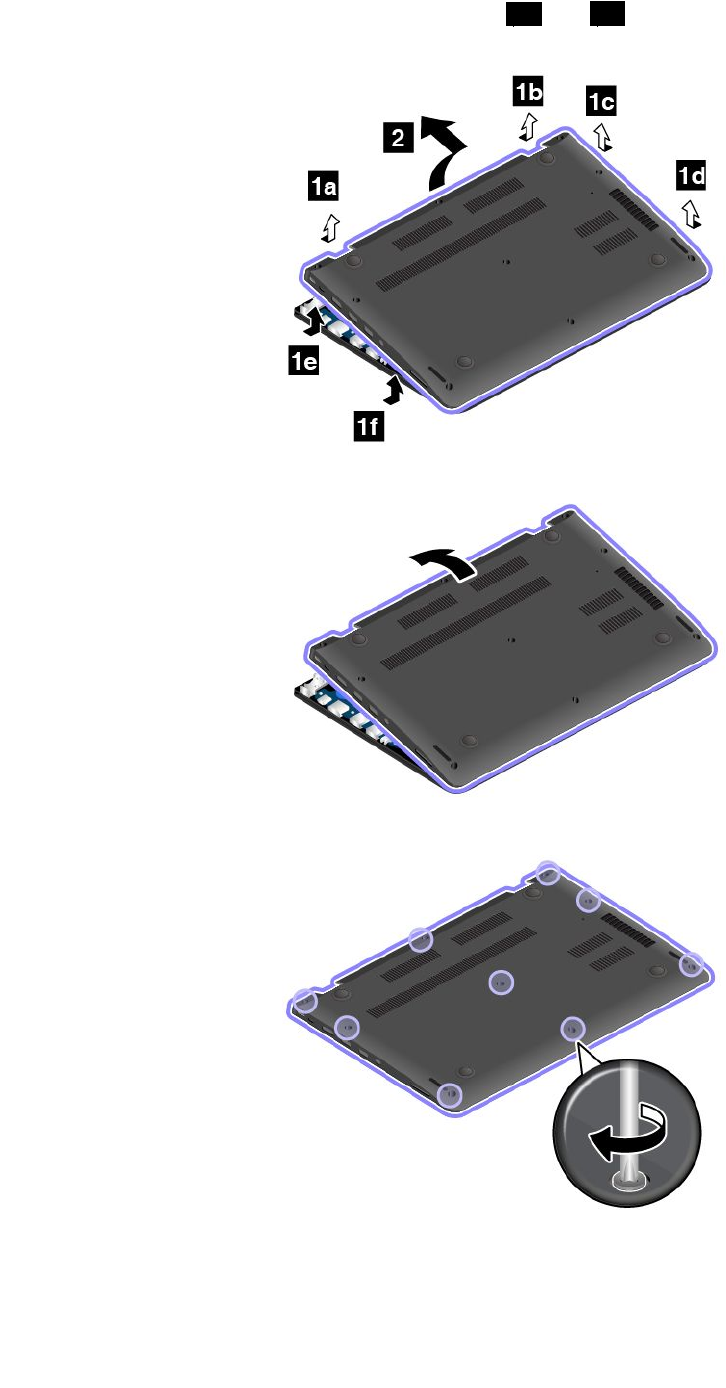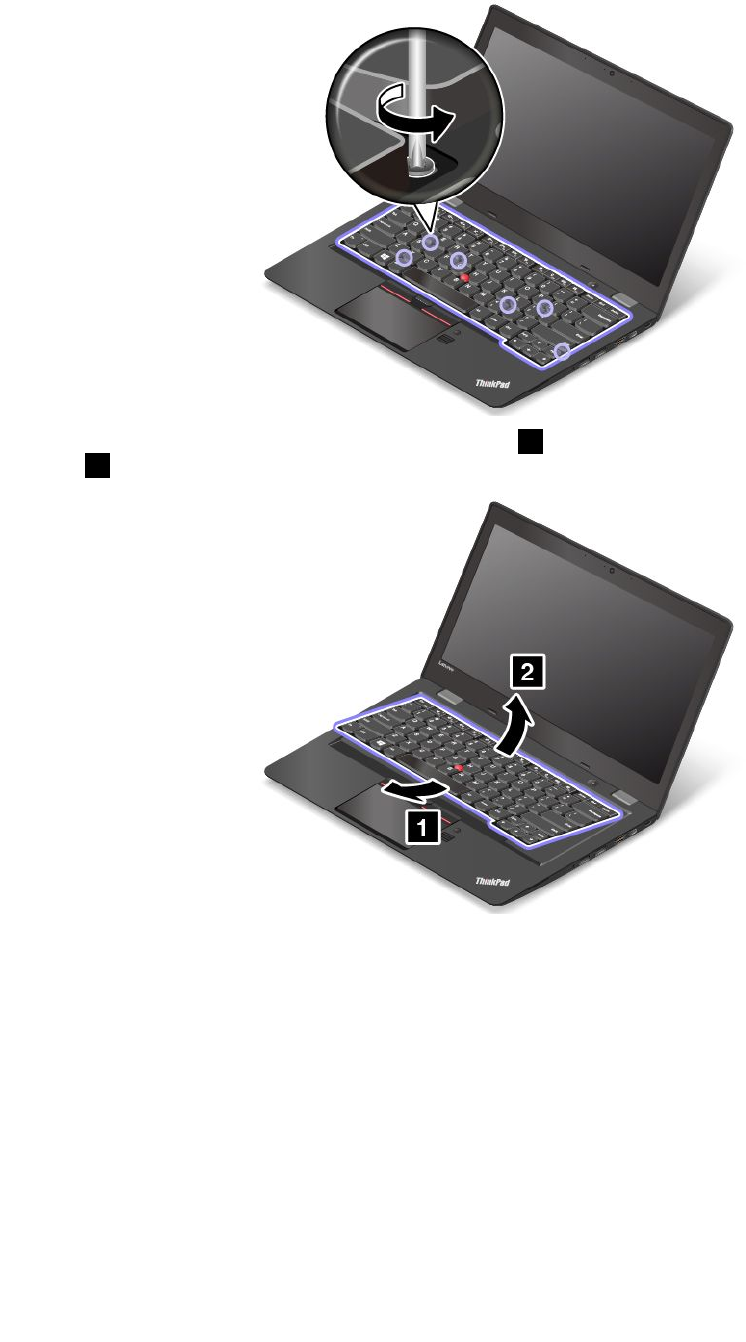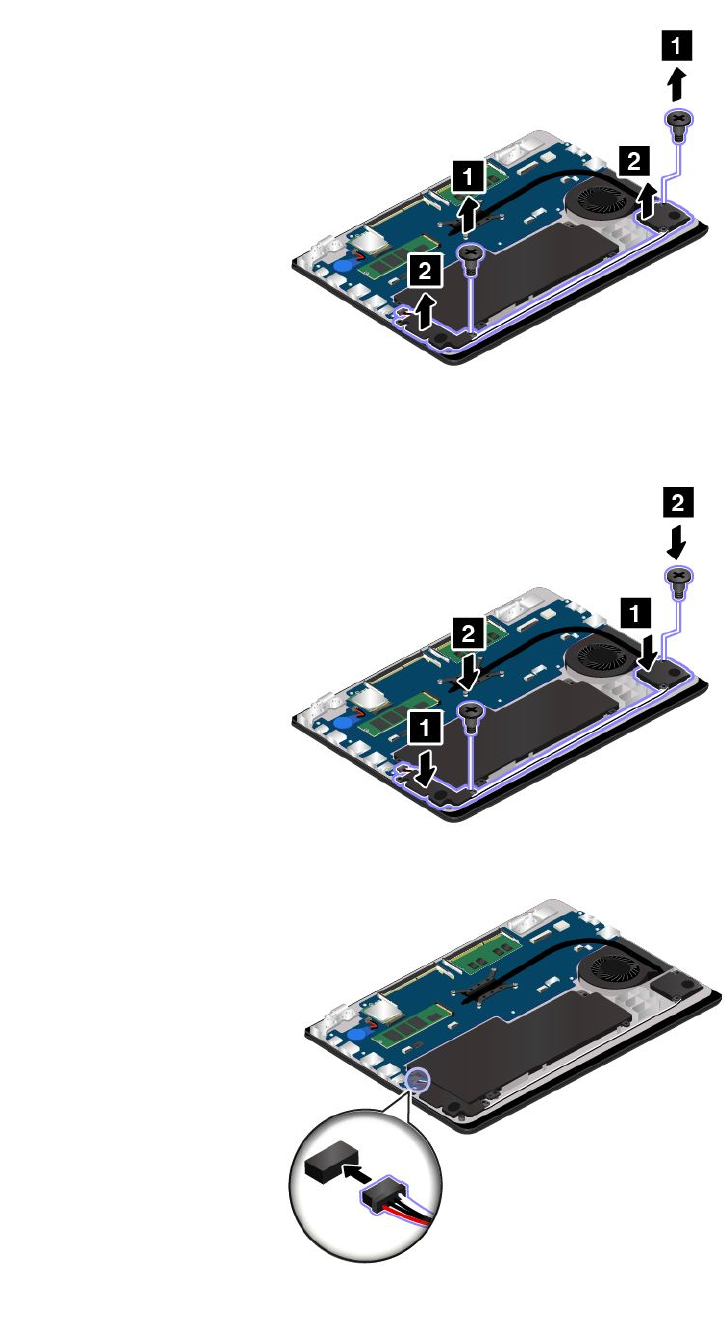Lenovo 13 User Guide Ja Manual ユーザーガイド Think Pad (マシンタイプ 20GJ, 20GK) (Type Laptop (Think Pad) Type 20GJ
2017-11-02
User Manual: Lenovo 13 User Guide Ja ユーザーガイド - ThinkPad 13 (マシンタイプ 20GJ, 20GK) 13 (Type 20GJ, 20GK) Laptop (ThinkPad) - Type 20GJ ThinkPad 13, 20GJ
Open the PDF directly: View PDF ![]() .
.
Page Count: 164 [warning: Documents this large are best viewed by clicking the View PDF Link!]
- はじめにお読みください
- 第 1 章 . 各部の名称と役割
- 第 2 章 . コンピューターの活用
- 第 3 章 . オプションや周辺機器の利用
- 第 4 章 . コンピューターを快適に使う
- 第 5 章 . セキュリティー
- 第 6 章 . 詳細設定
- 第 7 章 . トラブルの予防
- 第 8 章 . コンピューターの問題のトラブルシューティング
- 第 9 章 . リカバリー概要
- 第 10 章 . デバイスの交換
- 第 11 章 . サポートの入手
- 付録 A. 規制情報
- 付録 B. WEEE およびリサイクルについて
- 付録 C. 有害物質の使用制限 (RoHS) 指令
- 付録 D. ENERGY STAR モデルについて
- 付録 E. 特記事項
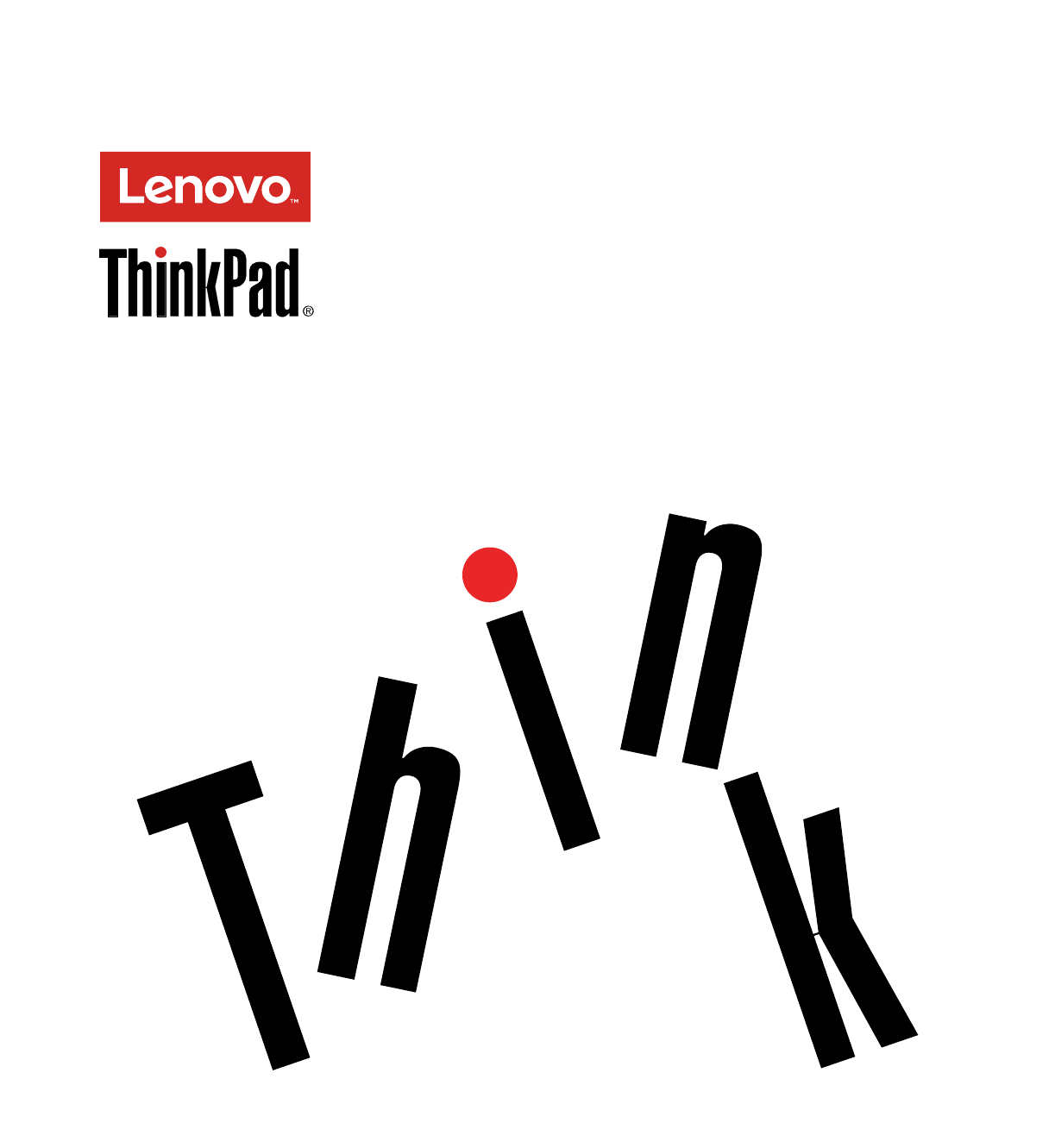
ThinkPad13ユーザー・ガイド

注 注
注: :
:本書および本書で紹介する製品をご使用になる前に、以下に記載されている情報を読んで理解
してください。
•
安全上の注意と保証およびセットアップについての手引き
•
ThinkPad の内蔵無線アダプターを日本国内でご使用になる際の注意
•viページの「重要な安全上の注意」
•145ページの付録E「特記事項」
最新の「
安全上の注意と保証およびセットアップについての手引き
」および「
ThinkPad の 内 蔵 無 線 ア ダ プ
ターを日本国内でご使用になる際の注意
」は、次のLenovoサポートWebサイトで入手できます。
http://www.lenovo.com/UserManuals
第 第
第4版 版
版(2017年 年
年6月 月
月)
©CopyrightLenovo2016,2017.
制限付き権利に関する通知:データまたはソフトウェアが米国一般調達局(GSA:GeneralServicesAdministration)契約に準じて
提供される場合、使用、複製、または開示は契約番号GS-35F-05925に規定された制限に従うものとします。
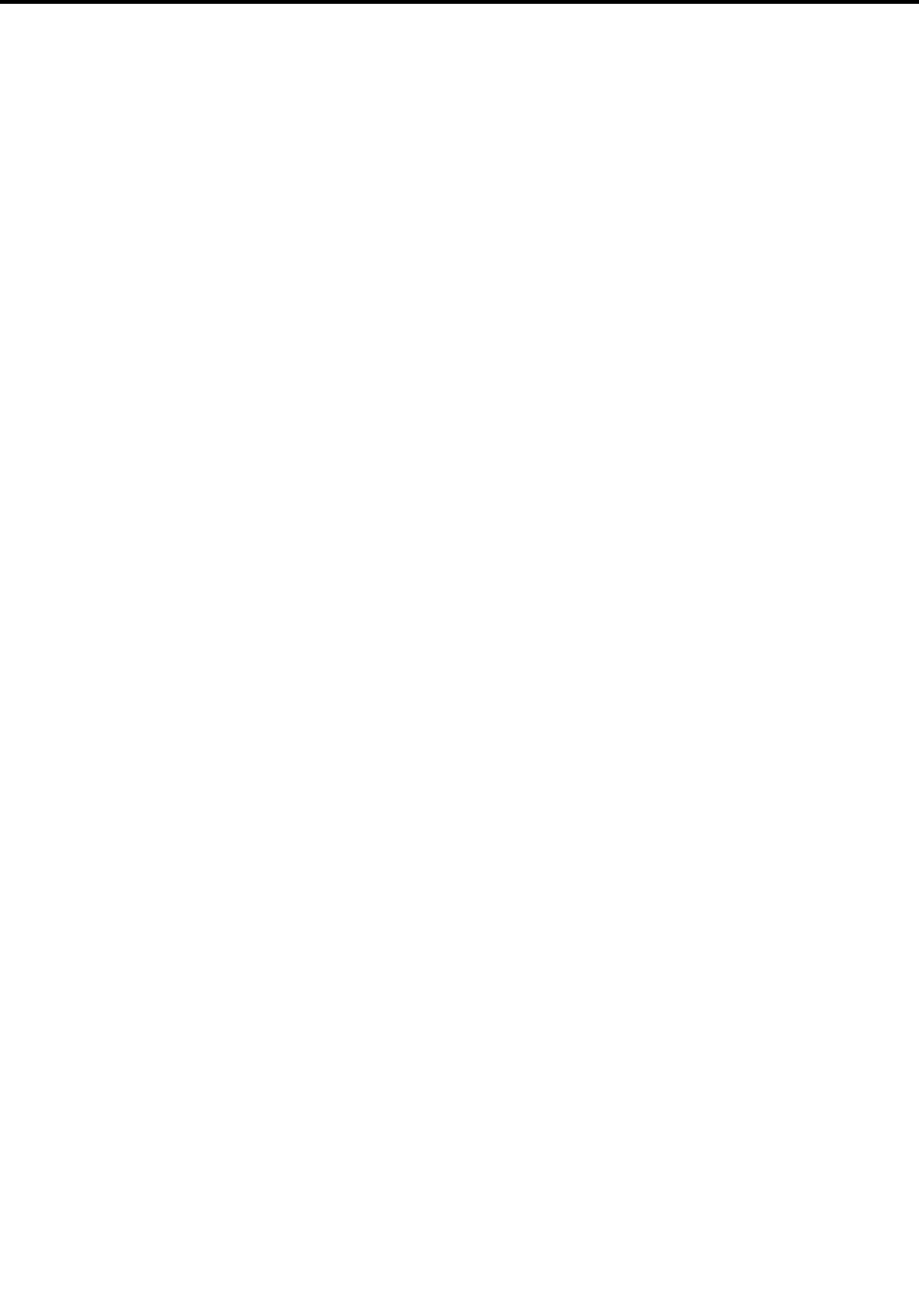
目 目
目次 次
次
は は
はじ じ
じめ め
めに に
にお お
お読 読
読み み
みく く
くだ だ
ださ さ
さい い
い. .
.. .
.. .
.. .
.. .
.. .
.. .
.. .
.v v
v
重要な安全上の注意.............vi
早急な対処を必要とする状態.......vii
安全に関するガイドライン........vii
第 第
第1 1
1章 章
章. .
.各 各
各部 部
部の の
の名 名
名称 称
称と と
と役 役
役割 割
割. .
.. .
.. .
.. .
.. .
.. .
.. .
.. .
.1 1
1
コンピューターのコントロール、コネクターおよ
びインジケーターの位置...........1
前面..................1
右側面.................2
左側面.................4
底面..................5
状況インジケーター...........6
重要な製品情報の位置............7
マシン・タイプとモデル情報........7
FCCIDおよびIC認証に関する情報.....8
Windowsオペレーティング・システムのラベ
ル...................8
コンピューターの機能............9
コンピューターの仕様...........10
操作環境.................10
Lenovoプログラム.............11
Lenovoプログラムへのアクセス......11
Lenovoプログラムの概要........11
第 第
第2 2
2章 章
章. .
.コ コ
コン ン
ンピ ピ
ピュ ュ
ュー ー
ータ タ
ター ー
ーの の
の活 活
活用 用
用. .
.. .
.. .
.. .
.15 15
15
お客様登録................15
よくある質問と答え............15
Windowsオペレーティング・システムのヘルプに
ついて..................16
マルチタッチ・スクリーンの使用.......17
特殊キー.................20
ThinkPadポインティング・デバイス......21
TrackPointポインティング・デバイス...22
トラックパッド............23
トラックパッド・タッチ・ジェスチャー..24
ThinkPadポインティング・デバイスのカスタ
マイズ................25
ポインティング・スティックのキャップの交
換..................25
省電力..................25
AC電源の使用.............25
バッテリー電源の使用.........26
省電力モード.............27
電源プランの管理...........28
ネットワークへの接続...........28
イーサネット接続...........28
ワイヤレス接続............29
外付けモニターの使用...........31
外付けモニターの接続.........31
表示モードの選択...........32
ディスプレイ設定の変更........32
オーディオ機能の使用...........32
カメラの使用...............33
フラッシュ・メディア・カードの使用.....34
第 第
第3 3
3章 章
章. .
.オ オ
オプ プ
プシ シ
ショ ョ
ョン ン
ンや や
や周 周
周辺 辺
辺機 機
機器 器
器の の
の利 利
利
用 用
用. .
.. .
.. .
.. .
.. .
.. .
.. .
.. .
.. .
.. .
.. .
.. .
.. .
.. .
.. .
.. .
.. .
.. .
.. .
.37 37
37
ThinkPadのオプション製品を探す.......37
ThinkPadOneLink+Dock...........37
第 第
第4 4
4章 章
章. .
.コ コ
コン ン
ンピ ピ
ピュ ュ
ュー ー
ータ タ
ター ー
ーを を
を快 快
快適 適
適に に
に使 使
使
う う
う. .
.. .
.. .
.. .
.. .
.. .
.. .
.. .
.. .
.. .
.. .
.. .
.. .
.. .
.. .
.. .
.. .
.. .
.. .
.39 39
39
ユーザー補助と使いやすさ.........39
快適なご使用のために.........39
作業の快適性.............40
ユーザー補助情報...........40
コンピューターの携帯...........43
出張のヒント.............43
出張に必要なもの...........43
第 第
第5 5
5章 章
章. .
.セ セ
セキ キ
キュ ュ
ュリ リ
リテ テ
ティ ィ
ィー ー
ー. .
.. .
.. .
.. .
.. .
.. .
.. .
.. .
.45 45
45
パスワードの使用.............45
パスワードの入力...........45
パワーオン・パスワード........45
スーパーバイザー・パスワード......46
ハードディスク・パスワード.......48
ハードディスクのセキュリティー.......50
セキュリティー・チップの設定.......51
指紋センサーの使用............52
ストレージ・デバイス上のデータ消去に関するご
注意...................54
ファイアウォールの使用..........55
ウィルスからのデータの保護........55
第 第
第6 6
6章 章
章. .
.詳 詳
詳細 細
細設 設
設定 定
定. .
.. .
.. .
.. .
.. .
.. .
.. .
.. .
.. .
.. .
.. .
.57 57
57
新しいオペレーティング・システムのインストー
ル....................57
Windows7オペレーティング・システムのイ
ンストール..............57
Windows10オペレーティング・システムの
インストール.............58
デバイス・ドライバーのインストール.....59
ThinkPadSetupプログラムの使用.......60
「Main」メニュー...........60
「Config」メニュー...........61
©CopyrightLenovo2016,2017i

「Date/Time」メニュー.........67
「Security」メニュー..........67
「Startup」メニュー..........71
「Restart」メニュー...........73
UEFIBIOSの更新...........74
システム管理の使用............74
管理機能の設定............75
第 第
第7 7
7章 章
章. .
.ト ト
トラ ラ
ラブ ブ
ブル ル
ルの の
の予 予
予防 防
防. .
.. .
.. .
.. .
.. .
.. .
.. .
.. .
.77 77
77
トラブルを予防するための一般的なヒント...77
最新のデバイス・ドライバーの確認......78
コンピューターの取り扱い.........79
コンピューターのカバーのクリーニング..80
第 第
第8 8
8章 章
章. .
.コ コ
コン ン
ンピ ピ
ピュ ュ
ュー ー
ータ タ
ター ー
ーの の
の問 問
問題 題
題の の
のト ト
トラ ラ
ラ
ブ ブ
ブル ル
ルシ シ
シュ ュ
ュー ー
ーテ テ
ティ ィ
ィン ン
ング グ
グ. .
.. .
.. .
.. .
.. .
.. .
.. .
.. .
.. .
.. .
.83 83
83
問題の診断................83
問題判別.................83
コンピューターが応答を停止した.....83
キーボードに液体をこぼした場合.....84
エラー・メッセージ..........84
メッセージが表示されないエラー.....86
ビープ音が鳴るエラー.........87
メモリー・モジュールの問題.......87
ネットワークの問題..........87
キーボードとポインティング・デバイスの問
題..................89
ディスプレイとマルチメディア・デバイスの
問題.................90
指紋センサーの問題..........95
バッテリーと電源の問題........95
ドライブとその他のストレージ・デバイスの
問題.................98
ソフトウェアの問題..........98
ポートとコネクターの問題........99
第 第
第9 9
9章 章
章. .
.リ リ
リカ カ
カバ バ
バリ リ
リー ー
ー概 概
概要 要
要. .
.. .
.. .
.. .
.. .
.. .
.. .
.. .
.101 101
101
Windows7オペレーティング・システムのリカバ
リーの概要................101
リカバリー・メディアの作成および使用..101
バックアップおよびリカバリー操作の実行.102
RescueandRecoveryワークスペースの使用.103
レスキュー・メディアの作成および使用..104
初期インストール済みプログラムとデバイ
ス・ドライバーの再インストール.....105
リカバリー問題の解決.........106
Windows10オペレーティング・システムのリカ
バリーの概要...............106
コンピューターのリセット........106
PCの起動オプションの使用.......107
Windows10が起動しない場合のオペレーティ
ング・システムの復元.........107
リカバリーUSBドライブの作成および使
用..................107
第 第
第10 10
10章 章
章. .
.デ デ
デバ バ
バイ イ
イス ス
スの の
の交 交
交換 換
換. .
.. .
.. .
.. .
.. .
.. .
.. .
.109 109
109
静電気の防止...............109
内蔵バッテリーの無効化..........109
ベース・カバー・アセンブリーの交換.....110
キーボードの交換.............112
M.2ソリッド・ステート・ドライブの交換...117
メモリー・モジュールの交換........119
コイン型電池の交換............120
スピーカー・アセンブリーの交換.......122
第 第
第11 11
11章 章
章. .
.サ サ
サポ ポ
ポー ー
ート ト
トの の
の入 入
入手 手
手. .
.. .
.. .
.. .
.. .
.. .
.. .
.125 125
125
Lenovoに電話をかける前に.........125
サービス体制...............126
診断プログラムの使用.........126
LenovoサポートWebサイト.......126
電話によるサポート..........126
有償サービスの利用............127
付 付
付録 録
録A. A.
A.規 規
規制 制
制情 情
情報 報
報. .
.. .
.. .
.. .
.. .
.. .
.. .
.. .
.. .
.. .
.. .
.. .
.129 129
129
UltraConnect™ワイヤレス・アンテナの位置..129
ワイヤレスに関する情報..........130
無線の規制情報............131
ワイヤレス規制に関する通知の検索....132
認証に関する情報.............132
米国輸出管理規制に関する注意事項......132
電磁波放出の注記.............132
連邦通信委員会-適合宣言........132
カナダ工業規格クラスB排出量適合性宣
言..................133
適合証明書(欧州連合).........133
ドイツクラスB適合宣言........133
日本:VCCIクラスB適合宣言......134
定格電流が単相20A以下の主電源に接続す
る製品に関する日本の適合宣言......134
日本国内のお客様へのAC電源コードに関す
るご注意...............134
Lenovo製品サービス情報(台湾向け)....134
ユーラシアの認証マーク..........134
ブラジルのオーディオに関する通知......134
付 付
付録 録
録B. B.
B.WEEE WEEE
WEEEお お
およ よ
よび び
びリ リ
リサ サ
サイ イ
イク ク
クル ル
ルに に
につ つ
つい い
い
て て
て. .
.. .
.. .
.. .
.. .
.. .
.. .
.. .
.. .
.. .
.. .
.. .
.. .
.. .
.. .
.. .
.. .
.. .
.. .
.135 135
135
リサイクルに関する一般情報........135
重要なWEEE情報.............135
環境配慮に関して.............136
リサイクル情報(ブラジル).........136
バッテリー・リサイクル情報(欧州連合)....137
バッテリー・リサイクル情報(台湾)......138
iiThinkPad13ユーザー・ガイド
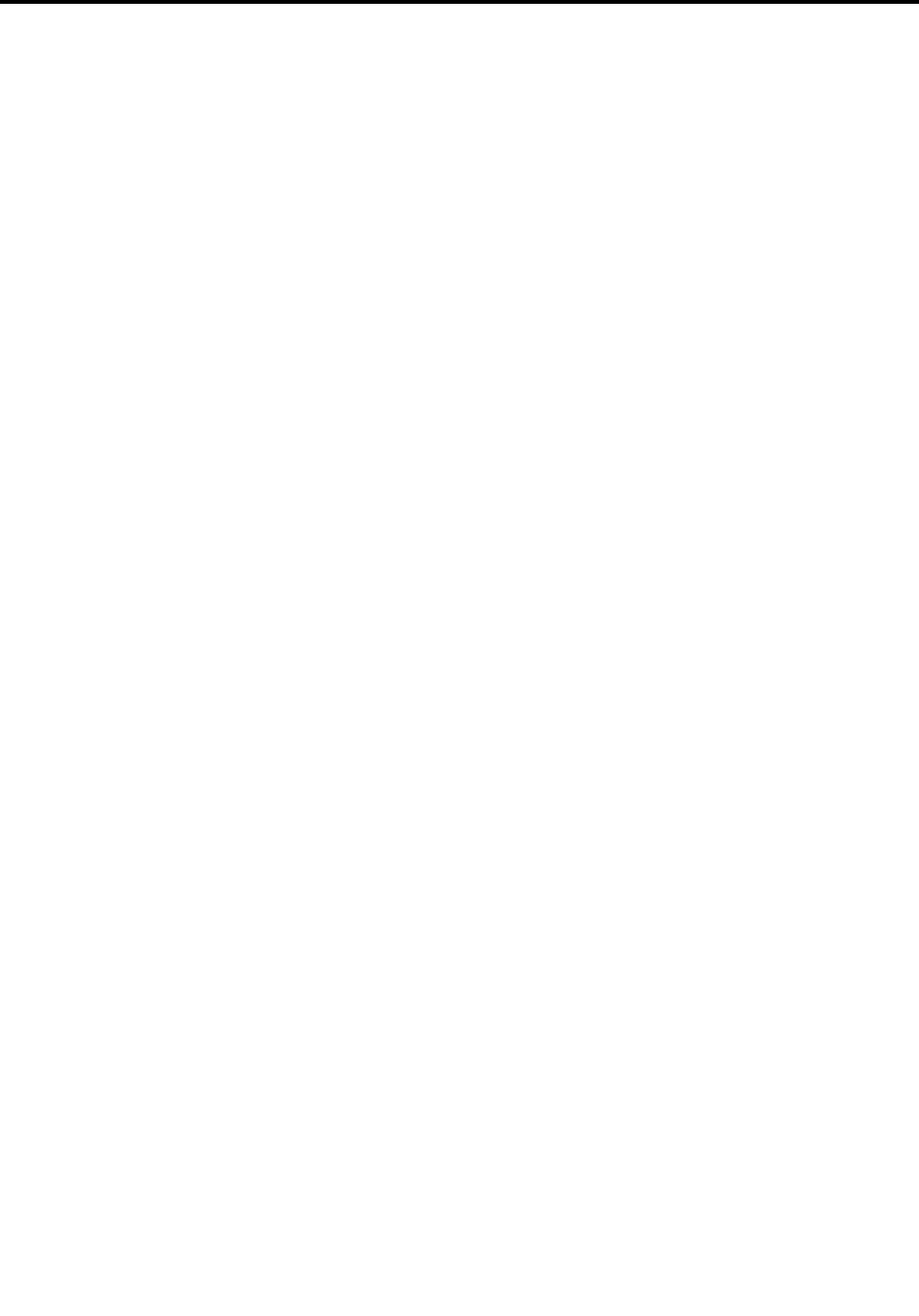
バッテリー・リサイクル情報(米国およびカナ
ダ)...................138
リサイクル情報(中国)...........138
付 付
付録 録
録C. C.
C.有 有
有害 害
害物 物
物質 質
質の の
の使 使
使用 用
用制 制
制限 限
限(RoHS) (RoHS)
(RoHS)指 指
指
令 令
令. .
.. .
.. .
.. .
.. .
.. .
.. .
.. .
.. .
.. .
.. .
.. .
.. .
.. .
.. .
.. .
.. .
.. .
.. .
.139 139
139
付 付
付録 録
録D. D.
D.ENERGY ENERGY
ENERGYSTAR STAR
STARモ モ
モデ デ
デル ル
ルに に
につ つ
つい い
い
て て
て. .
.. .
.. .
.. .
.. .
.. .
.. .
.. .
.. .
.. .
.. .
.. .
.. .
.. .
.. .
.. .
.. .
.. .
.. .
.143 143
143
付 付
付録 録
録E. E.
E.特 特
特記 記
記事 事
事項 項
項. .
.. .
.. .
.. .
.. .
.. .
.. .
.. .
.. .
.. .
.. .
.. .
.145 145
145
商標...................145
©CopyrightLenovo2016,2017iii

ivThinkPad13ユーザー・ガイド
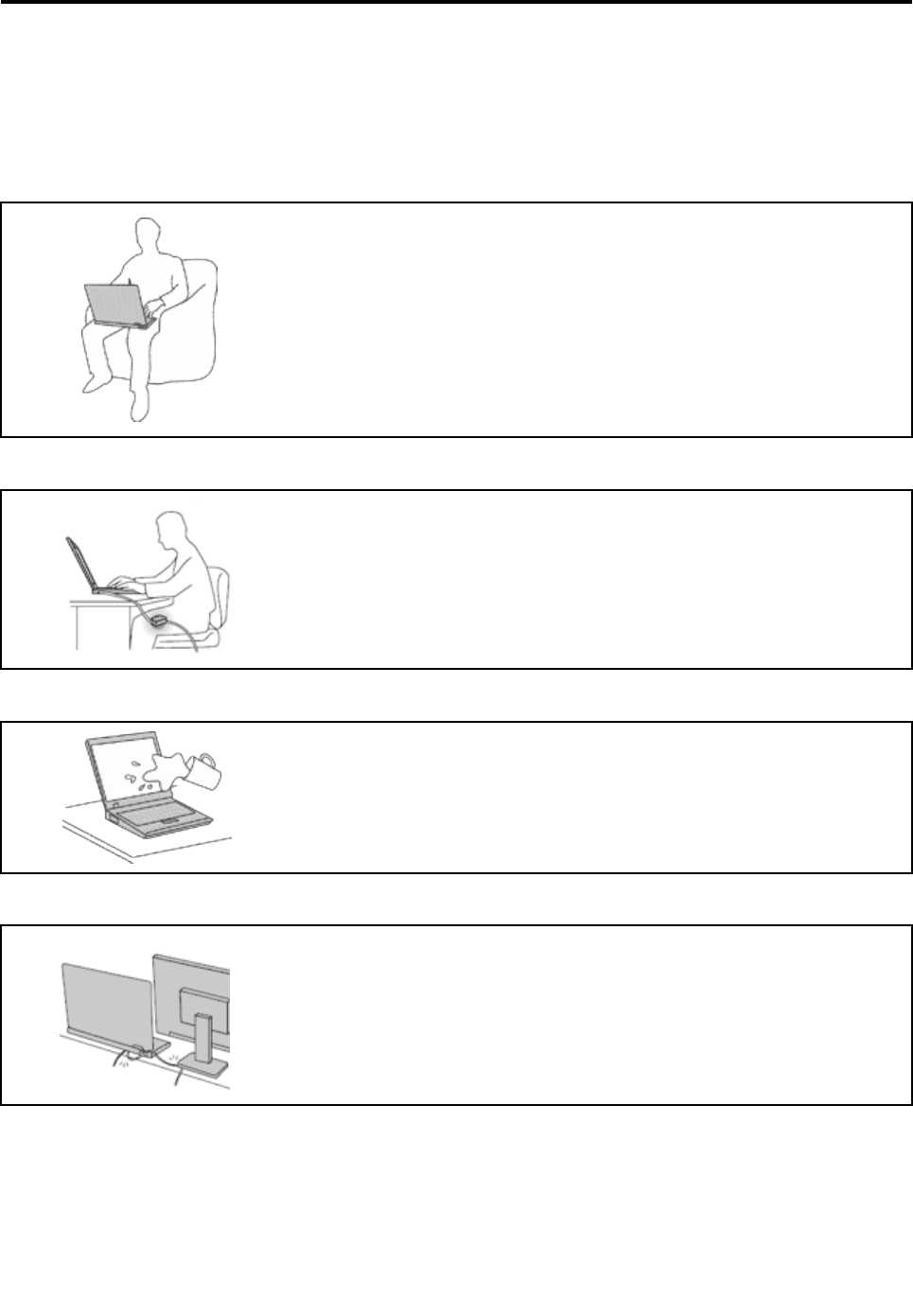
は は
はじ じ
じめ め
めに に
にお お
お読 読
読み み
みく く
くだ だ
ださ さ
さい い
い
コンピューターを快適に使用することができるように、下記の注意事項に従ってください。これに従わな
い場合は、不快感やけが、またはコンピューターの故障につながる恐れがあります。
コ コ
コン ン
ンピ ピ
ピュ ュ
ュー ー
ータ タ
ター ー
ーが が
が発 発
発す す
する る
る熱 熱
熱に に
にご ご
ご注 注
注意 意
意く く
くだ だ
ださ さ
さい い
い。 。
。
コンピューターの稼働時やバッテリーの充電時に、コンピューターの底面、
パームレストやその他の部分が熱くなる場合があります。達する温度はシス
テムの稼働状況やバッテリーの充電レベルの状況に応じて変化します。
人体に長時間接触したままだと、衣服を通しても不快感が感じられ、低温や
けどの原因ともなります。
•長時間にわたって手、ひざやその他の身体の一部分に、熱くなる部分を接
触させたままにしないでください。
•キーボードをご使用の際は、パームレストから手を離し、定期的に休憩
を取ってください。
AC AC
AC電 電
電源 源
源ア ア
アダ ダ
ダプ プ
プタ タ
ター ー
ーが が
が発 発
発す す
する る
る熱 熱
熱に に
にご ご
ご注 注
注意 意
意く く
くだ だ
ださ さ
さい い
い。 。
。
AC電源アダプターは、コンセントおよびコンピューターとの接続中、熱
を発生します。
人体に長時間接触したままだと、衣服を通しても不快感が感じられ、低温や
けどの原因ともなります。
•体の一定箇所に触れたまま、AC電源アダプターを使用しないでください。
•また、ACアダプターを体を温めるために使用しないでください。
水 水
水の の
のそ そ
そば ば
ばで で
でコ コ
コン ン
ンピ ピ
ピュ ュ
ュー ー
ータ タ
ター ー
ーを を
をご ご
ご使 使
使用 用
用に に
にな な
なら ら
らな な
ない い
いで で
でく く
くだ だ
ださ さ
さい い
い。 。
。
こぼすことによるトラブルや感電事故の危険を避けるために、水のそばでコ
ンピューターをご使用にならないでください。
ケ ケ
ケー ー
ーブ ブ
ブル ル
ルの の
の損 損
損傷 傷
傷に に
にご ご
ご注 注
注意 意
意く く
くだ だ
ださ さ
さい い
い。 。
。
配線に強い力が加わると断線の恐れがあります。
通信回線や、AC電源アダプター、マウス、キーボード、プリンターやその他
の電子機器などの配線は、機器で挟み込んだり、操作の邪魔になったり、ま
た歩行の邪魔にならないような位置にセットしてください。
©CopyrightLenovo2016,2017v
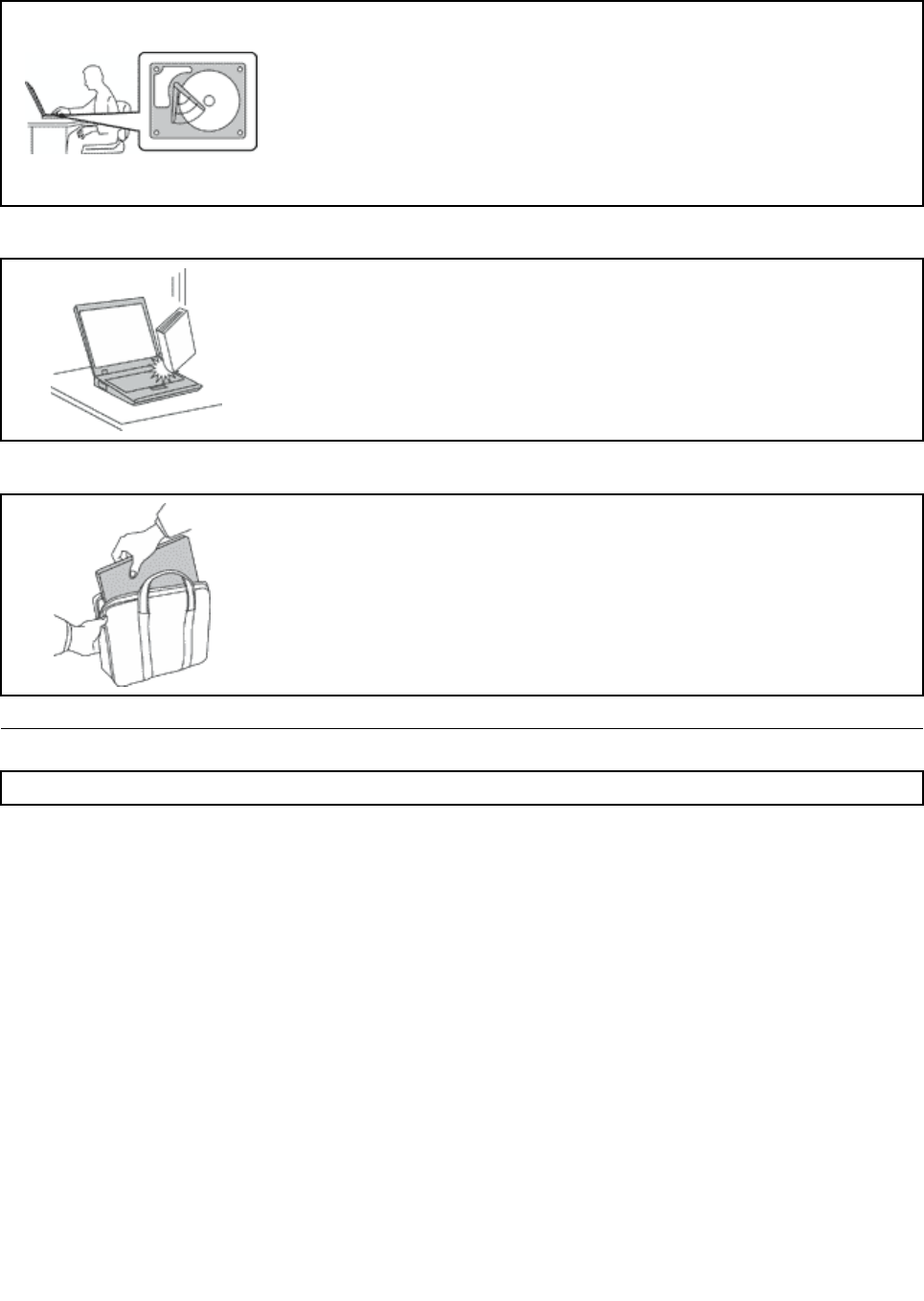
移 移
移動 動
動の の
の際 際
際に に
には は
はコ コ
コン ン
ンピ ピ
ピュ ュ
ュー ー
ータ タ
ター ー
ーと と
とデ デ
デー ー
ータ タ
タを を
を保 保
保護 護
護し し
して て
てく く
くだ だ
ださ さ
さい い
い。 。
。
ハードディスク・ドライブを装備したThinkPadを移動させる場合には、以
下のいずれかを行い、電源ボタンのランプが消えているか、点滅している
ことを確認してください。
•コンピューターの電源をオフにします。
•スリープ状態にします。
•コンピューターを休止状態にします。
これにより、コンピューターの破損やデータの消失を防ぐことができます。
コ コ
コン ン
ンピ ピ
ピュ ュ
ュー ー
ータ タ
ター ー
ーを を
を丁 丁
丁寧 寧
寧に に
に扱 扱
扱っ っ
って て
てく く
くだ だ
ださ さ
さい い
い。 。
。
コンピューター、ディスプレイ、または外付けデバイスに対して、落とす、ぶ
つける、引っかく、ねじる、たたく、振動させる、押す、または重いものを上
に置く、といったことは決して行わないでください。
コ コ
コン ン
ンピ ピ
ピュ ュ
ュー ー
ータ タ
ター ー
ーの の
の持 持
持ち ち
ち運 運
運び び
びに に
にご ご
ご注 注
注意 意
意く く
くだ だ
ださ さ
さい い
い。 。
。
•充分なクッションと保護を提供する高品質の携帯用ケースを使用してくださ
い。
•ぎっしり詰まったスーツケースやバッグにコンピューターを詰め込まないで
ください。
•コンピューターを携帯用ケースに入れる場合は、電源がオフになっているか、
スリープ状態あるいは休止状態であることを確認してください。コンピュー
ターの電源がオンのまま、携帯用ケースに入れないでください。
重 重
重要 要
要な な
な安 安
安全 全
全上 上
上の の
の注 注
注意 意
意
注 注
注: :
:最初に、以下の重要な安全上の注意をお読みください。
ここには、ノートブック・コンピューターを安全に使用するための情報が記載されています。ご使用のコ
ンピューターに付属の説明書の記載事項に従い、説明書は保管しておいてください。本書に記載の内容に
よって、お客様の購入契約や「Lenovo®保証規定」が影響されることはありません。詳しくは、
安 全 上 の
注意と保証およびセットアップについての手引き
の「保証情報」を参照してください。
お客様の安全を確保することは重要です。弊社の製品は、安全性と効率を考慮して開発されています。し
かしながら、パーソナル・コンピューターは電子デバイスです。電源コード、電源アダプター、その他の
機構は、とりわけ誤った使い方をした場合には、けがや物的損害の原因となることがあります。そうした
危険を低減するために、使用製品に付属の説明書に従ってください。また製品や操作説明書に記載の警告
表示に注意し、さらに本書の内容をよくお読みください。本書の内容および製品に付属の説明書に従い、
危険から身を守り、安全なコンピューター作業環境を構築してください。
注 注
注: :
:ここに記載された情報は電源アダプターおよびバッテリーに関する記述を含みます。ノートブック・
コンピューター以外にも外部電源アダプターが付属する製品(スピーカー、モニターなど)があります。そ
のような製品をお持ちの場合、この情報が適用されます。また、コンピューター製品には、コンピュー
ターを電源から外した場合でもシステム・クロックに電源が供給されるようにコイン型電池が使用されて
いるので、バッテリーに関する安全上の注意はすべてのコンピューター製品が対象となります。
viThinkPad13ユーザー・ガイド

早 早
早急 急
急な な
な対 対
対処 処
処を を
を必 必
必要 要
要と と
とす す
する る
る状 状
状態 態
態
製 製
製品 品
品は は
は、 、
、誤 誤
誤使 使
使用 用
用や や
や不 不
不注 注
注意 意
意に に
によ よ
より り
り損 損
損傷 傷
傷を を
を受 受
受け け
ける る
るこ こ
こと と
とが が
があ あ
あり り
りま ま
ます す
す。 。
。損 損
損傷 傷
傷の の
の状 状
状態 態
態に に
によ よ
よっ っ
って て
ては は
は、 、
、使 使
使用 用
用を を
を再 再
再開 開
開す す
する る
る前 前
前
に に
に検 検
検査 査
査を を
を必 必
必要 要
要と と
とす す
する る
る場 場
場合 合
合や や
や、 、
、認 認
認可 可
可を を
を受 受
受け け
けた た
たサ サ
サー ー
ービ ビ
ビス ス
ス業 業
業者 者
者に に
によ よ
よる る
る修 修
修理 理
理が が
が必 必
必要 要
要に に
にな な
なる る
る場 場
場合 合
合が が
があ あ
あり り
りま ま
ます す
す。 。
。
ほ ほ
ほか か
かの の
の電 電
電子 子
子デ デ
デバ バ
バイ イ
イス ス
スと と
と同 同
同様 様
様に に
に、 、
、製 製
製品 品
品の の
の電 電
電源 源
源を を
を入 入
入れ れ
れる る
ると と
とき き
きは は
は特 特
特に に
に注 注
注意 意
意し し
して て
てく く
くだ だ
ださ さ
さい い
い。 。
。ま ま
まれ れ
れに に
に、 、
、製 製
製品 品
品か か
から ら
ら異 異
異臭 臭
臭
が が
がし し
した た
たり り
り、 、
、煙 煙
煙や や
や火 火
火花 花
花が が
が発 発
発生 生
生す す
する る
るこ こ
こと と
とが が
があ あ
あり り
りま ま
ます す
す。 。
。パ パ
パン ン
ンパ パ
パン ン
ン、 、
、パ パ
パチ チ
チパ パ
パチ チ
チ、 、
、シ シ
シュ ュ
ュー ー
ーと と
とい い
いっ っ
った た
た音 音
音が が
がす す
する る
るこ こ
こと と
とも も
もあ あ
あ
り り
りま ま
ます す
す。 。
。こ こ
この の
のよ よ
よう う
うな な
な場 場
場合 合
合、 、
、必 必
必ず ず
ずし し
しも も
も安 安
安全 全
全性 性
性に に
に問 問
問題 題
題が が
が生 生
生じ じ
じた た
たと と
とは は
は限 限
限り り
りま ま
ませ せ
せん ん
んが が
が、 、
、逆 逆
逆に に
に重 重
重大 大
大な な
な安 安
安全 全
全性 性
性の の
の問 問
問題 題
題を を
を
示 示
示唆 唆
唆し し
して て
てい い
いる る
る場 場
場合 合
合も も
もあ あ
あり り
りま ま
ます す
す。 。
。し し
しか か
かし し
しい い
いず ず
ずれ れ
れの の
の場 場
場合 合
合で で
でも も
もあ あ
あっ っ
って て
ても も
もお お
お客 客
客様 様
様ご ご
ご自 自
自身 身
身で で
で状 状
状態 態
態を を
を判 判
判断 断
断す す
する る
るよ よ
よう う
うな な
なこ こ
こ
と と
とは は
はや や
やめ め
めて て
てく く
くだ だ
ださ さ
さい い
い。 。
。詳 詳
詳し し
しい い
い対 対
対応 応
応方 方
方法 法
法に に
につ つ
つい い
いて て
ては は
は、 、
、ス ス
スマ マ
マー ー
ート ト
トセ セ
セン ン
ンタ タ
ター ー
ーに に
にご ご
ご連 連
連絡 絡
絡く く
くだ だ
ださ さ
さい い
い。 。
。ス ス
スマ マ
マー ー
ート ト
トセ セ
セン ン
ン
タ タ
ター ー
ーの の
の電 電
電話 話
話番 番
番号 号
号に に
につ つ
つい い
いて て
ては は
は、 、
、次 次
次の の
のWeb Web
Webサ サ
サイ イ
イト ト
トを を
を参 参
参照 照
照し し
して て
てく く
くだ だ
ださ さ
さい い
い。 。
。
http://www.lenovo.com/support/phone
コ コ
コン ン
ンピ ピ
ピュ ュ
ュー ー
ータ タ
ター ー
ーと と
とそ そ
その の
の構 構
構成 成
成部 部
部品 品
品を を
を定 定
定期 期
期的 的
的に に
に点 点
点検 検
検し し
して て
て、 、
、損 損
損傷 傷
傷、 、
、磨 磨
磨耗 耗
耗、 、
、あ あ
ある る
るい い
いは は
は危 危
危険 険
険を を
を示 示
示す す
す兆 兆
兆候 候
候が が
がな な
ない い
いか か
か
を を
を調 調
調べ べ
べて て
てく く
くだ だ
ださ さ
さい い
い。 。
。コ コ
コン ン
ンポ ポ
ポー ー
ーネ ネ
ネン ン
ント ト
トの の
の状 状
状態 態
態に に
に疑 疑
疑問 問
問が が
があ あ
ある る
る場 場
場合 合
合は は
は、 、
、そ そ
その の
の製 製
製品 品
品を を
を使 使
使用 用
用し し
しな な
ない い
いで で
でく く
くだ だ
ださ さ
さい い
い。 。
。
ス ス
スマ マ
マー ー
ート ト
トセ セ
セン ン
ンタ タ
ター ー
ーま ま
また た
たは は
は製 製
製品 品
品メ メ
メー ー
ーカ カ
カー ー
ーに に
に連 連
連絡 絡
絡し し
して て
て、 、
、製 製
製品 品
品の の
の点 点
点検 検
検方 方
方法 法
法を を
を問 問
問い い
い合 合
合わ わ
わせ せ
せた た
たり り
り、 、
、必 必
必要 要
要に に
に応 応
応じ じ
じて て
て
修 修
修理 理
理を を
を依 依
依頼 頼
頼し し
して て
てく く
くだ だ
ださ さ
さい い
い。 。
。
万 万
万一 一
一、 、
、下 下
下記 記
記の の
の状 状
状態 態
態が が
が発 発
発生 生
生し し
した た
た場 場
場合 合
合、 、
、ま ま
また た
たは は
はご ご
ご使 使
使用 用
用製 製
製品 品
品に に
につ つ
つい い
いて て
て安 安
安全 全
全上 上
上の の
の問 問
問題 題
題が が
があ あ
ある る
る場 場
場合 合
合は は
は、 、
、製 製
製品 品
品の の
の使 使
使用 用
用を を
を
中 中
中止 止
止し し
して て
て電 電
電源 源
源と と
と通 通
通信 信
信回 回
回線 線
線を を
を取 取
取り り
り外 外
外し し
し、 、
、ス ス
スマ マ
マー ー
ート ト
トセ セ
セン ン
ンタ タ
ター ー
ーに に
に詳 詳
詳し し
しい い
い対 対
対応 応
応方 方
方法 法
法を を
をお お
お問 問
問い い
い合 合
合わ わ
わせ せ
せく く
くだ だ
ださ さ
さい い
い。 。
。
•電源コード、プラグ、電源アダプター、延長コード、サージ・プロテクター、または電源装置が、ひび
割れている、壊れている、または損傷している。
•オーバーヒート、煙、火花、または火災の兆候がある。
•バッテリーの損傷(ひび割れ、へこみ、または折れじわ)、バッテリーからの放電、またはバッテ
リー上に異物の堆積がある。
•パチパチ、シュー、パンパンといった音、または強い異臭が製品から発生する。
•コンピューター製品、電源コード、または電源アダプターの上に液体が漏れた跡や落下物があった。
•コンピューター製品、電源コード、または電源アダプターに水がかかったことがある。
•製品が落下したか、または損傷したことがある。
•操作指示に従っても、製品が正常に動作しない。
注 注
注: :
:Lenovo以外の製品(延長コードなど)でこのような状態があった場合は、製品メーカーに対応方法を
問い合わせるか、部品を交換するなどの処置を実施するまで、その製品を使用しないでください。
安 安
安全 全
全に に
に関 関
関す す
する る
るガ ガ
ガイ イ
イド ド
ドラ ラ
ライ イ
イン ン
ン
けがや物的損害の危険を少なくするため、次の注意事項を常に守ってください。
保 保
保守 守
守お お
およ よ
よび び
びア ア
アッ ッ
ップ プ
プグ グ
グレ レ
レー ー
ード ド
ド
スマートセンターまたは説明書で指示されないかぎり、お客様ご自身で製品の保守を行わないでくださ
い。それぞれの製品ごとに認可を受けている保守サービス提供業者をご利用ください。
注 注
注: :
:コンピューター部品によっては、お客様がアップグレードや交換を実施できるものがあります。アッ
プグレードは通常、オプションと呼びます。お客様ご自身での取り付けが承認された交換部品は、お客様
での取替え可能部品(CRU)と呼びます。Lenovoでは、どのような時にお客様がオプションを取り付けた
りCRUを交換できるかを説明した文書をご提供しています。部品の取り付けまたは交換をする場合
は、すべての手順を厳守してください。電源表示ライトがオフ状態でも、製品内部の電圧レベルがゼロ
であるとは限りません。電源コードが付いた製品からカバーを取り外す前に、電源がオフになってお
り、製品のプラグが給電部から抜かれていることを必ず確かめてください。ご質問や不明点がございま
したら、スマートセンターにご連絡ください。
©CopyrightLenovo2016,2017vii
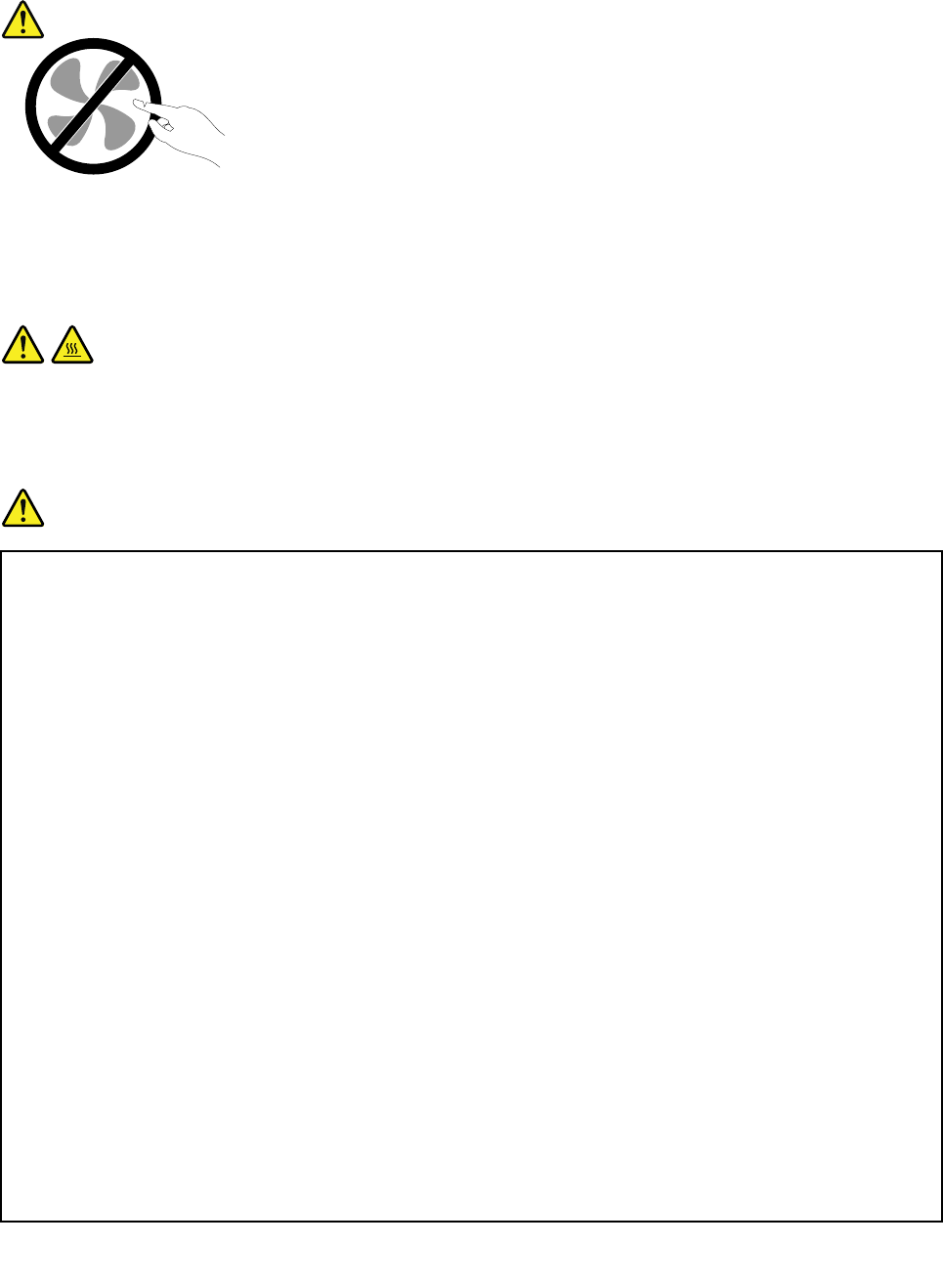
コンピューターの内部には電源コードを取り外した後に動く部品はありませんが、安全のために以下の
警告を遵守してください。
警 警
警告 告
告: :
:
作 作
作動 動
動し し
して て
てい い
いる る
る機 機
機器 器
器は は
は危 危
危険 険
険で で
です す
す。 。
。指 指
指や や
や体 体
体の の
の他 他
他の の
の部 部
部分 分
分が が
が触 触
触れ れ
れな な
ない い
いよ よ
よう う
うに に
にし し
して て
てく く
くだ だ
ださ さ
さい い
い。 。
。
警 警
警告 告
告: :
:
CRU CRU
CRUを を
を交 交
交換 換
換す す
する る
る場 場
場合 合
合は は
は、 、
、事 事
事前 前
前に に
にコ コ
コン ン
ンピ ピ
ピュ ュ
ュー ー
ータ タ
ター ー
ーの の
の電 電
電源 源
源を を
を切 切
切っ っ
って て
てか か
から ら
ら3 3
3分 分
分か か
から ら
ら5 5
5分 分
分待 待
待ち ち
ち、 、
、コ コ
コン ン
ンピ ピ
ピュ ュ
ュー ー
ータ タ
ター ー
ーが が
が
冷 冷
冷め め
めて て
てか か
から ら
らカ カ
カバ バ
バー ー
ーを を
を開 開
開け け
ける る
るよ よ
よう う
うに に
にし し
して て
てく く
くだ だ
ださ さ
さい い
い。 。
。
電 電
電源 源
源コ コ
コー ー
ード ド
ドお お
およ よ
よび び
び電 電
電源 源
源ア ア
アダ ダ
ダプ プ
プタ タ
ター ー
ー
危 危
危険 険
険
電 電
電源 源
源コ コ
コー ー
ード ド
ドお お
およ よ
よび び
び電 電
電源 源
源ア ア
アダ ダ
ダプ プ
プタ タ
ター ー
ーは は
は、 、
、製 製
製品 品
品の の
の製 製
製造 造
造メ メ
メー ー
ーカ カ
カー ー
ーか か
から ら
ら提 提
提供 供
供さ さ
され れ
れた た
たも も
もの の
のだ だ
だけ け
けを を
をご ご
ご使 使
使用 用
用く く
くだ だ
ださ さ
さい い
い。 。
。
電 電
電源 源
源コ コ
コー ー
ード ド
ドお お
およ よ
よび び
び電 電
電源 源
源ア ア
アダ ダ
ダプ プ
プタ タ
ター ー
ーは は
は、 、
、こ こ
この の
の製 製
製品 品
品専 専
専用 用
用で で
です す
す。 。
。他 他
他の の
の電 電
電気 気
気機 機
機器 器
器に に
には は
は使 使
使用 用
用し し
しな な
ない い
いで で
でく く
くだ だ
ださ さ
さい い
い。 。
。
電 電
電源 源
源コ コ
コー ー
ード ド
ドは は
は、 、
、安 安
安全 全
全性 性
性が が
が承 承
承認 認
認さ さ
され れ
れて て
てい い
いる る
るも も
もの の
ので で
でな な
なけ け
けれ れ
れば ば
ばな な
なり り
りま ま
ませ せ
せん ん
ん。 。
。ド ド
ドイ イ
イツ ツ
ツの の
の場 場
場合 合
合、 、
、H05VV-F H05VV-F
H05VV-F、 、
、3G 3G
3G、 、
、
0.75 0.75
0.75mm mm
mm2 2
2以 以
以上 上
上で で
であ あ
ある る
る必 必
必要 要
要が が
があ あ
あり り
りま ま
ます す
す。 。
。そ そ
その の
の他 他
他の の
の国 国
国の の
の場 場
場合 合
合、 、
、そ そ
その の
の国 国
国に に
に応 応
応じ じ
じて て
て適 適
適切 切
切な な
なタ タ
タイ イ
イプ プ
プを を
を使 使
使用 用
用す す
す
る る
る必 必
必要 要
要が が
があ あ
あり り
りま ま
ます す
す。 。
。
電 電
電源 源
源ア ア
アダ ダ
ダプ プ
プタ タ
ター ー
ーそ そ
その の
の他 他
他に に
に電 電
電源 源
源コ コ
コー ー
ード ド
ドを を
を絶 絶
絶対 対
対に に
に巻 巻
巻き き
き付 付
付け け
けな な
ない い
いで で
でく く
くだ だ
ださ さ
さい い
い。 。
。コ コ
コー ー
ード ド
ドに に
に負 負
負荷 荷
荷が が
がか か
かか か
かり り
り、 、
、コ コ
コー ー
ー
ド ド
ドの の
のす す
すり り
り切 切
切れ れ
れ、 、
、ひ ひ
ひび び
び割 割
割れ れ
れ、 、
、し し
しわ わ
わな な
など ど
どの の
の原 原
原因 因
因と と
とな な
なり り
りま ま
ます す
す。 。
。こ こ
この の
のよ よ
よう う
うな な
な状 状
状態 態
態は は
は、 、
、安 安
安全 全
全上 上
上の の
の問 問
問題 題
題と と
とな な
なる る
る
可 可
可能 能
能性 性
性が が
があ あ
あり り
りま ま
ます す
す。 。
。
電 電
電源 源
源コ コ
コー ー
ード ド
ドを を
を、 、
、踏 踏
踏み み
み付 付
付け け
けた た
たり り
り、 、
、つ つ
つま ま
まず ず
ずい い
いた た
たり り
り、 、
、他 他
他の の
の物 物
物体 体
体に に
によ よ
よっ っ
って て
て挟 挟
挟ん ん
んだ だ
だり り
りし し
しな な
ない い
いよ よ
よう う
うに に
に設 設
設置 置
置し し
して て
て
く く
くだ だ
ださ さ
さい い
い。 。
。
電 電
電源 源
源コ コ
コー ー
ード ド
ドお お
およ よ
よび び
び電 電
電源 源
源ア ア
アダ ダ
ダプ プ
プタ タ
ター ー
ーに に
に液 液
液体 体
体が が
がか か
かか か
から ら
らな な
ない い
いよ よ
よう う
うに に
にし し
して て
てく く
くだ だ
ださ さ
さい い
い。 。
。例 例
例え え
えば ば
ば、 、
、電 電
電源 源
源コ コ
コー ー
ード ド
ドや や
や電 電
電源 源
源
ア ア
アダ ダ
ダプ プ
プタ タ
ター ー
ーを を
を、 、
、流 流
流し し
し台 台
台、 、
、浴 浴
浴槽 槽
槽、 、
、便 便
便器 器
器の の
の近 近
近く く
くや や
や、 、
、液 液
液体 体
体洗 洗
洗剤 剤
剤を を
を使 使
使っ っ
って て
て清 清
清掃 掃
掃さ さ
され れ
れる る
る床 床
床に に
に放 放
放置 置
置し し
しな な
ない い
いで で
でく く
くだ だ
ださ さ
さ
い い
い。 。
。液 液
液体 体
体は は
は、 、
、特 特
特に に
に誤 誤
誤使 使
使用 用
用に に
によ よ
より り
り電 電
電源 源
源コ コ
コー ー
ード ド
ドま ま
また た
たは は
は電 電
電源 源
源ア ア
アダ ダ
ダプ プ
プタ タ
ター ー
ーに に
に負 負
負荷 荷
荷が が
がか か
かか か
かっ っ
って て
てい い
いる る
る場 場
場合 合
合、 、
、シ シ
ショ ョ
ョー ー
ート ト
ト
の の
の原 原
原因 因
因と と
とな な
なり り
りま ま
ます す
す。 。
。ま ま
また た
た、 、
、液 液
液体 体
体が が
が原 原
原因 因
因で で
で電 電
電源 源
源コ コ
コー ー
ード ド
ド端 端
端子 子
子ま ま
また た
たは は
は電 電
電源 源
源ア ア
アダ ダ
ダプ プ
プタ タ
ター ー
ーの の
のコ コ
コネ ネ
ネク ク
クタ タ
ター ー
ー端 端
端子 子
子( (
(あ あ
ある る
る
い い
いは は
はそ そ
その の
の両 両
両方 方
方) )
)が が
が徐 徐
徐々 々
々に に
に腐 腐
腐食 食
食し し
し、 、
、最 最
最終 終
終的 的
的に に
にオ オ
オー ー
ーバ バ
バー ー
ーヒ ヒ
ヒー ー
ート ト
トを を
を起 起
起こ こ
こす す
す場 場
場合 合
合が が
があ あ
あり り
りま ま
ます す
す。 。
。
電 電
電源 源
源コ コ
コー ー
ード ド
ドお お
およ よ
よび び
び信 信
信号 号
号ケ ケ
ケー ー
ーブ ブ
ブル ル
ルは は
は正 正
正し し
しい い
い順 順
順序 序
序で で
で接 接
接続 続
続し し
し、 、
、す す
すべ べ
べて て
ての の
の電 電
電源 源
源コ コ
コー ー
ード ド
ドが が
が確 確
確実 実
実に に
に接 接
接続 続
続さ さ
され れ
れ、 、
、プ プ
プラ ラ
ラグ グ
グ
が が
がコ コ
コン ン
ンセ セ
セン ン
ント ト
トに に
に完 完
完全 全
全に に
に差 差
差し し
し込 込
込ま ま
まれ れ
れて て
てい い
いる る
るこ こ
こと と
とを を
を確 確
確認 認
認し し
して て
てく く
くだ だ
ださ さ
さい い
い。 。
。
電 電
電源 源
源ア ア
アダ ダ
ダプ プ
プタ タ
ター ー
ーは は
は、 、
、AC AC
AC入 入
入力 力
力ピ ピ
ピン ン
ンや や
や電 電
電源 源
源ア ア
アダ ダ
ダプ プ
プタ タ
ター ー
ーの の
のい い
いず ず
ずれ れ
れか か
かの の
の場 場
場所 所
所に に
に腐 腐
腐食 食
食や や
や過 過
過熱 熱
熱の の
の痕 痕
痕跡 跡
跡が が
があ あ
ある る
る場 場
場合 合
合は は
は
( (
(プ プ
プラ ラ
ラス ス
スチ チ
チッ ッ
ック ク
ク部 部
部分 分
分が が
が変 変
変形 形
形し し
して て
てい い
いる る
るな な
など ど
ど) )
)使 使
使用 用
用し し
しな な
ない い
いで で
でく く
くだ だ
ださ さ
さい い
い。 。
。
ど ど
どち ち
ちら ら
らか か
かの の
の端 端
端の の
の電 電
電気 気
気接 接
接触 触
触部 部
部分 分
分に に
に腐 腐
腐食 食
食ま ま
また た
たは は
はオ オ
オー ー
ーバ バ
バー ー
ーヒ ヒ
ヒー ー
ート ト
トの の
の痕 痕
痕跡 跡
跡が が
があ あ
ある る
る電 電
電源 源
源コ コ
コー ー
ード ド
ドや や
や、 、
、な な
なん ん
んら ら
らか か
かの の
の損 損
損
傷 傷
傷を を
を受 受
受け け
けた た
たと と
と考 考
考え え
えら ら
られ れ
れる る
る電 電
電源 源
源コ コ
コー ー
ード ド
ドを を
を使 使
使用 用
用し し
しな な
ない い
いで で
でく く
くだ だ
ださ さ
さい い
い。 。
。
viiiThinkPad13ユーザー・ガイド
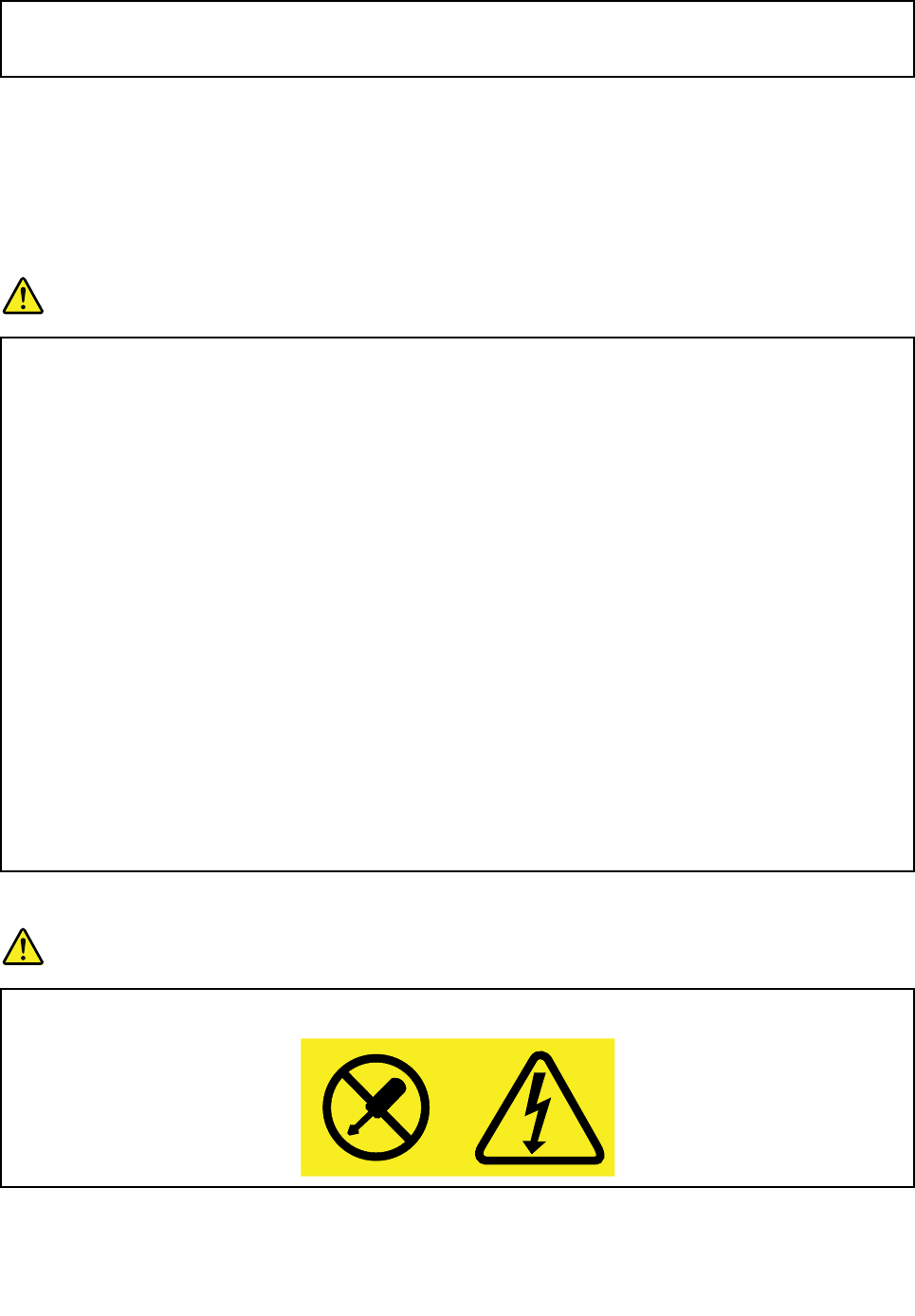
電 電
電源 源
源ア ア
アダ ダ
ダプ プ
プタ タ
ター ー
ーを を
を電 電
電源 源
源コ コ
コン ン
ンセ セ
セン ン
ント ト
トに に
に接 接
接続 続
続す す
する る
ると と
とき き
きは は
は、 、
、過 過
過熱 熱
熱を を
を防 防
防ぐ ぐ
ぐた た
ため め
め、 、
、衣 衣
衣服 服
服な な
など ど
どで で
で覆 覆
覆わ わ
わな な
ない い
いよ よ
よう う
うに に
に
し し
して て
てく く
くだ だ
ださ さ
さい い
い。 。
。
延 延
延長 長
長コ コ
コー ー
ード ド
ドお お
およ よ
よび び
び関 関
関連 連
連デ デ
デバ バ
バイ イ
イス ス
ス
ご使用の延長コード、サージ保護器、無停電電源装置、および電源タップが製品の電気要件を満たしたも
のであることを確認してください。それらのデバイスが過負荷にならないようにしてください。電源タッ
プを使用した場合、負荷が電源タップの入力定格値を超えてはなりません。電力負荷、電源要件、入力定
格値について疑問がある場合は、電気技術者に詳細を問い合わせてください。
プ プ
プラ ラ
ラグ グ
グお お
およ よ
よび び
びコ コ
コン ン
ンセ セ
セン ン
ント ト
ト
危 危
危険 険
険
コ コ
コン ン
ンピ ピ
ピュ ュ
ュー ー
ータ タ
ター ー
ー機 機
機器 器
器で で
で使 使
使用 用
用す す
する る
る予 予
予定 定
定の の
のコ コ
コン ン
ンセ セ
セン ン
ント ト
ト( (
(電 電
電源 源
源コ コ
コン ン
ンセ セ
セン ン
ント ト
ト) )
)が が
が損 損
損傷 傷
傷ま ま
また た
たは は
は腐 腐
腐食 食
食し し
して て
てい い
いる る
るよ よ
よう う
うに に
に思 思
思
わ わ
われ れ
れる る
る場 場
場合 合
合は は
は、 、
、資 資
資格 格
格の の
のあ あ
ある る
る電 電
電気 気
気技 技
技術 術
術者 者
者が が
が交 交
交換 換
換す す
する る
るま ま
まで で
で、 、
、コ コ
コン ン
ンセ セ
セン ン
ント ト
トを を
を使 使
使用 用
用し し
しな な
ない い
いで で
でく く
くだ だ
ださ さ
さい い
い。 。
。
プ プ
プラ ラ
ラグ グ
グを を
を曲 曲
曲げ げ
げた た
たり り
り、 、
、改 改
改変 変
変し し
しな な
ない い
いで で
でく く
くだ だ
ださ さ
さい い
い。 。
。プ プ
プラ ラ
ラグ グ
グに に
に損 損
損傷 傷
傷が が
があ あ
ある る
る場 場
場合 合
合は は
は、 、
、製 製
製造 造
造メ メ
メー ー
ーカ カ
カー ー
ーに に
に連 連
連絡 絡
絡し し
して て
て、 、
、交 交
交
換 換
換品 品
品を を
を入 入
入手 手
手し し
して て
てく く
くだ だ
ださ さ
さい い
い。 。
。
コ コ
コン ン
ンセ セ
セン ン
ント ト
トを を
を、 、
、電 電
電気 気
気を を
を多 多
多量 量
量に に
に消 消
消費 費
費す す
する る
る他 他
他の の
の家 家
家庭 庭
庭用 用
用ま ま
また た
たは は
は業 業
業務 務
務用 用
用の の
の装 装
装置 置
置と と
と共 共
共用 用
用し し
しな な
ない い
いで で
でく く
くだ だ
ださ さ
さい い
い。 。
。電 電
電圧 圧
圧が が
が
不 不
不安 安
安定 定
定に に
にな な
なり り
り、 、
、コ コ
コン ン
ンピ ピ
ピュ ュ
ュー ー
ータ タ
ター ー
ー、 、
、デ デ
デー ー
ータ タ
タ、 、
、ま ま
また た
たは は
は接 接
接続 続
続さ さ
され れ
れた た
た装 装
装置 置
置を を
を損 損
損傷 傷
傷す す
する る
る可 可
可能 能
能性 性
性が が
があ あ
あり り
りま ま
ます す
す。 。
。
製 製
製品 品
品に に
によ よ
よっ っ
って て
ては は
は、 、
、3 3
3ピ ピ
ピン ン
ンプ プ
プラ ラ
ラグ グ
グが が
が装 装
装備 備
備さ さ
され れ
れて て
てい い
いる る
る場 場
場合 合
合が が
があ あ
あり り
りま ま
ます す
す。 。
。こ こ
この の
のプ プ
プラ ラ
ラグ グ
グは は
は、 、
、接 接
接地 地
地し し
した た
たコ コ
コン ン
ンセ セ
セン ン
ント ト
ト
に に
にの の
のみ み
み適 適
適合 合
合し し
しま ま
ます す
す。 。
。こ こ
これ れ
れは は
は、 、
、安 安
安全 全
全機 機
機構 構
構で で
です す
す。 。
。こ こ
この の
の安 安
安全 全
全機 機
機構 構
構を を
を接 接
接地 地
地さ さ
され れ
れて て
てい い
いな な
ない い
いコ コ
コン ン
ンセ セ
セン ン
ント ト
トに に
に差 差
差し し
し込 込
込む む
むこ こ
こ
と と
とに に
によ よ
よっ っ
って て
てこ こ
この の
の機 機
機構 構
構を を
を無 無
無効 効
効に に
にし し
しな な
ない い
いで で
でく く
くだ だ
ださ さ
さい い
い。 。
。プ プ
プラ ラ
ラグ グ
グを を
をコ コ
コン ン
ンセ セ
セン ン
ント ト
トに に
に差 差
差し し
し込 込
込め め
めな な
ない い
い場 場
場合 合
合は は
は、 、
、電 電
電気 気
気技 技
技術 術
術
者 者
者に に
に連 連
連絡 絡
絡し し
して て
て承 承
承認 認
認済 済
済み み
みコ コ
コン ン
ンセ セ
セン ン
ント ト
ト・ ・
・ア ア
アダ ダ
ダプ プ
プタ タ
ター ー
ーを を
を入 入
入手 手
手す す
する る
るか か
か、 、
、ま ま
また た
たは は
はこ こ
この の
の安 安
安全 全
全機 機
機構 構
構に に
に対 対
対応 応
応で で
でき き
きる る
るコ コ
コン ン
ンセ セ
セ
ン ン
ント ト
トと と
と交 交
交換 換
換し し
して て
ても も
もら ら
らっ っ
って て
てく く
くだ だ
ださ さ
さい い
い。 。
。コ コ
コン ン
ンセ セ
セン ン
ント ト
トが が
が過 過
過負 負
負荷 荷
荷に に
にな な
なら ら
らな な
ない い
いよ よ
よう う
うに に
にし し
して て
てく く
くだ だ
ださ さ
さい い
い。 。
。シ シ
シス ス
ステ テ
テム ム
ム負 負
負荷 荷
荷
全 全
全体 体
体が が
が、 、
、分 分
分岐 岐
岐回 回
回路 路
路レ レ
レー ー
ーテ テ
ティ ィ
ィン ン
ング グ
グの の
の80 80
80% %
%を を
を超 超
超え え
えて て
ては は
はな な
なり り
りま ま
ませ せ
せん ん
ん。 。
。電 電
電力 力
力負 負
負荷 荷
荷お お
およ よ
よび び
び分 分
分岐 岐
岐回 回
回路 路
路レ レ
レー ー
ーテ テ
ティ ィ
ィン ン
ング グ
グ
に に
につ つ
つい い
いて て
て疑 疑
疑問 問
問が が
があ あ
ある る
る場 場
場合 合
合は は
は、 、
、電 電
電気 気
気技 技
技術 術
術者 者
者に に
に詳 詳
詳細 細
細を を
を問 問
問い い
い合 合
合わ わ
わせ せ
せて て
てく く
くだ だ
ださ さ
さい い
い。 。
。
ご ご
ご使 使
使用 用
用の の
のコ コ
コン ン
ンセ セ
セン ン
ント ト
トが が
が適 適
適切 切
切に に
に配 配
配線 線
線さ さ
され れ
れて て
てお お
おり り
り、 、
、容 容
容易 易
易に に
に手 手
手が が
が届 届
届き き
き、 、
、機 機
機器 器
器の の
の近 近
近く く
くに に
にあ あ
ある る
るこ こ
こと と
とを を
を確 確
確認 認
認し し
して て
てく く
くだ だ
だ
さ さ
さい い
い。 。
。コ コ
コー ー
ード ド
ドに に
に負 負
負荷 荷
荷が が
がか か
かか か
かる る
るほ ほ
ほど ど
どい い
いっ っ
っぱ ぱ
ぱい い
いに に
にコ コ
コー ー
ード ド
ドを を
を伸 伸
伸ば ば
ばさ さ
さな な
ない い
いで で
でく く
くだ だ
ださ さ
さい い
い。 。
。
取 取
取り り
り付 付
付け け
ける る
る製 製
製品 品
品に に
に対 対
対し し
して て
て、 、
、コ コ
コン ン
ンセ セ
セン ン
ント ト
トの の
の電 電
電圧 圧
圧と と
と電 電
電流 流
流が が
が正 正
正し し
しい い
いこ こ
こと と
とを を
を確 確
確認 認
認し し
して て
てく く
くだ だ
ださ さ
さい い
い。 。
。
コ コ
コン ン
ンセ セ
セン ン
ント ト
トと と
と機 機
機器 器
器の の
の接 接
接続 続
続と と
と取 取
取り り
り外 外
外し し
しは は
は、 、
、丁 丁
丁寧 寧
寧に に
に行 行
行っ っ
って て
てく く
くだ だ
ださ さ
さい い
い。 。
。
電 電
電源 源
源機 機
機構 構
構に に
につ つ
つい い
いて て
て
危 危
危険 険
険
電 電
電源 源
源機 機
機構 構
構ま ま
また た
たは は
は次 次
次の の
のラ ラ
ラベ ベ
ベル ル
ルが が
が貼 貼
貼ら ら
られ れ
れて て
てい い
いる る
る部 部
部分 分
分の の
のカ カ
カバ バ
バー ー
ーは は
は決 決
決し し
して て
て取 取
取り り
り外 外
外さ さ
さな な
ない い
いで で
でく く
くだ だ
ださ さ
さい い
い。 。
。
©CopyrightLenovo2016,2017ix
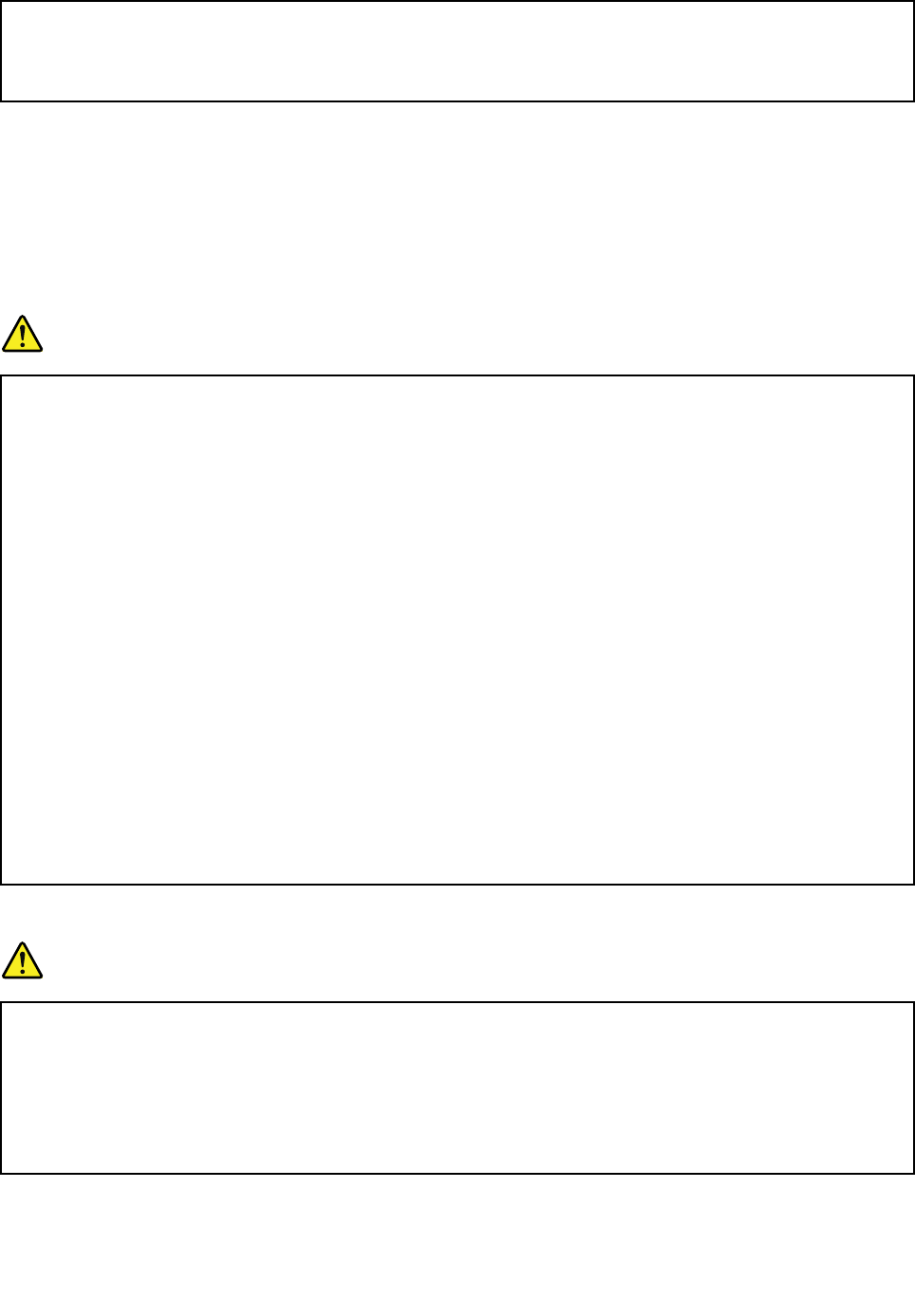
こ こ
この の
のラ ラ
ラベ ベ
ベル ル
ルが が
が貼 貼
貼ら ら
られ れ
れて て
てい い
いる る
るコ コ
コン ン
ンポ ポ
ポー ー
ーネ ネ
ネン ン
ント ト
トの の
の内 内
内部 部
部に に
には は
は、 、
、危 危
危険 険
険な な
な電 電
電圧 圧
圧、 、
、強 強
強い い
い電 電
電流 流
流が が
が流 流
流れ れ
れて て
てい い
いま ま
ます す
す。 。
。こ こ
これ れ
れら ら
ら
の の
のコ コ
コン ン
ンポ ポ
ポー ー
ーネ ネ
ネン ン
ント ト
トの の
の内 内
内部 部
部に に
には は
は、 、
、保 保
保守 守
守が が
が可 可
可能 能
能な な
な部 部
部品 品
品は は
はあ あ
あり り
りま ま
ませ せ
せん ん
ん。 。
。こ こ
これ れ
れら ら
らの の
の部 部
部品 品
品に に
に問 問
問題 題
題が が
があ あ
ある る
ると と
と思 思
思わ わ
われ れ
れる る
る
場 場
場合 合
合は は
はサ サ
サー ー
ービ ビ
ビス ス
ス技 技
技術 術
術員 員
員に に
に連 連
連絡 絡
絡し し
して て
てく く
くだ だ
ださ さ
さい い
い。 。
。
外 外
外付 付
付け け
けデ デ
デバ バ
バイ イ
イス ス
ス
警 警
警告 告
告: :
:
コ コ
コン ン
ンピ ピ
ピュ ュ
ュー ー
ータ タ
ター ー
ーの の
の電 電
電源 源
源が が
がオ オ
オン ン
ンに に
にな な
なっ っ
って て
てい い
いる る
ると と
とき き
きに に
に、 、
、USB USB
USBケ ケ
ケー ー
ーブ ブ
ブル ル
ル以 以
以外 外
外の の
の外 外
外付 付
付け け
けデ デ
デバ バ
バイ イ
イス ス
ス・ ・
・ケ ケ
ケー ー
ーブ ブ
ブル ル
ルを を
を接 接
接
続 続
続し し
した た
たり り
り、 、
、取 取
取り り
り外 外
外し し
した た
たり り
りし し
しな な
ない い
いで で
でく く
くだ だ
ださ さ
さい い
い。 。
。そ そ
そう う
うで で
でな な
ない い
いと と
と、 、
、コ コ
コン ン
ンピ ピ
ピュ ュ
ュー ー
ータ タ
ター ー
ーを を
を損 損
損傷 傷
傷す す
する る
る場 場
場合 合
合が が
があ あ
あり り
りま ま
ま
す す
す。 。
。接 接
接続 続
続さ さ
され れ
れた た
たデ デ
デバ バ
バイ イ
イス ス
スに に
に起 起
起こ こ
こり り
りう う
うる る
る損 損
損傷 傷
傷を を
を防 防
防止 止
止す す
する る
るた た
ため め
めに に
に、 、
、コ コ
コン ン
ンピ ピ
ピュ ュ
ュー ー
ータ タ
ター ー
ーが が
がシ シ
シャ ャ
ャッ ッ
ット ト
トダ ダ
ダウ ウ
ウン ン
ンさ さ
され れ
れて て
て
か か
から ら
ら5 5
5秒 秒
秒以 以
以上 上
上待 待
待っ っ
った た
た後 後
後、 、
、外 外
外付 付
付け け
けデ デ
デバ バ
バイ イ
イス ス
スを を
を取 取
取り り
り外 外
外し し
して て
てく く
くだ だ
ださ さ
さい い
い。 。
。
バ バ
バッ ッ
ッテ テ
テリ リ
リー ー
ーに に
に関 関
関す す
する る
る一 一
一般 般
般的 的
的な な
な注 注
注意 意
意事 事
事項 項
項
危 危
危険 険
険
製 製
製品 品
品の の
のバ バ
バッ ッ
ッテ テ
テリ リ
リー ー
ーは は
は、 、
、互 互
互換 換
換性 性
性テ テ
テス ス
スト ト
トが が
が実 実
実施 施
施さ さ
され れ
れて て
てお お
おり り
り、 、
、交 交
交換 換
換す す
する る
る場 場
場合 合
合は は
は、 、
、認 認
認可 可
可部 部
部品 品
品と と
と交 交
交換 換
換す す
する る
る必 必
必要 要
要
が が
があ あ
あり り
りま ま
ます す
す。 。
。Lenovo Lenovo
Lenovoの の
の指 指
指定 定
定し し
した た
たバ バ
バッ ッ
ッテ テ
テリ リ
リー ー
ーで で
でか か
かつ つ
つ、 、
、分 分
分解 解
解、 、
、改 改
改造 造
造し し
して て
てい い
いな な
ない い
いも も
もの の
の以 以
以外 外
外で で
では は
は、 、
、安 安
安全 全
全性 性
性
は は
は保 保
保証 証
証で で
でき き
きま ま
ませ せ
せん ん
ん。 。
。
バ バ
バッ ッ
ッテ テ
テリ リ
リー ー
ーを を
を乱 乱
乱用 用
用し し
した た
たり り
り誤 誤
誤操 操
操作 作
作を を
を行 行
行う う
うと と
と、 、
、過 過
過熱 熱
熱、 、
、液 液
液漏 漏
漏れ れ
れ、 、
、破 破
破裂 裂
裂を を
を起 起
起こ こ
こす す
すこ こ
こと と
とが が
があ あ
あり り
りま ま
ます す
す。 。
。事 事
事故 故
故を を
を
避 避
避け け
ける る
るた た
ため め
めに に
に、 、
、次 次
次の の
のこ こ
こと と
とを を
を守 守
守っ っ
って て
てく く
くだ だ
ださ さ
さい い
い。 。
。
• •
•バ バ
バッ ッ
ッテ テ
テリ リ
リー ー
ーを を
を開 開
開け け
けた た
たり り
り、 、
、分 分
分解 解
解し し
した た
たり り
り、 、
、保 保
保守 守
守し し
しな な
ない い
いで で
でく く
くだ だ
ださ さ
さい い
い。 。
。
• •
•バ バ
バッ ッ
ッテ テ
テリ リ
リー ー
ーを を
をぶ ぶ
ぶつ つ
つけ け
けた た
たり り
り、 、
、穴 穴
穴を を
を開 開
開け け
けた た
たり り
りし し
しな な
ない い
いで で
でく く
くだ だ
ださ さ
さい い
い。 。
。
• •
•バ バ
バッ ッ
ッテ テ
テリ リ
リー ー
ーを を
をシ シ
ショ ョ
ョー ー
ート ト
トさ さ
させ せ
せた た
たり り
り、 、
、水 水
水や や
やそ そ
その の
の他 他
他の の
の液 液
液体 体
体を を
をか か
かけ け
けな な
ない い
いで で
でく く
くだ だ
ださ さ
さい い
い。 。
。
• •
•バ バ
バッ ッ
ッテ テ
テリ リ
リー ー
ーを を
をお お
お子 子
子様 様
様の の
の手 手
手の の
の届 届
届く く
くと と
とこ こ
ころ ろ
ろに に
に置 置
置か か
かな な
ない い
いで で
でく く
くだ だ
ださ さ
さい い
い。 。
。
• •
•バ バ
バッ ッ
ッテ テ
テリ リ
リー ー
ーを を
を火 火
火気 気
気に に
に近 近
近づ づ
づけ け
けな な
ない い
いで で
でく く
くだ だ
ださ さ
さい い
い。 。
。
バ バ
バッ ッ
ッテ テ
テリ リ
リー ー
ーが が
が損 損
損傷 傷
傷し し
した た
た場 場
場合 合
合、 、
、ま ま
また た
たは は
は放 放
放電 電
電や や
やバ バ
バッ ッ
ッテ テ
テリ リ
リー ー
ー端 端
端子 子
子に に
に異 異
異物 物
物の の
の堆 堆
堆積 積
積を を
を認 認
認め め
めた た
た場 場
場合 合
合は は
は、 、
、使 使
使用 用
用を を
を
中 中
中止 止
止し し
して て
てく く
くだ だ
ださ さ
さい い
い。 。
。
充 充
充電 電
電式 式
式バ バ
バッ ッ
ッテ テ
テリ リ
リー ー
ーや や
や内 内
内蔵 蔵
蔵型 型
型充 充
充電 電
電式 式
式バ バ
バッ ッ
ッテ テ
テリ リ
リー ー
ーを を
を搭 搭
搭載 載
載し し
して て
てい い
いる る
る製 製
製品 品
品は は
は室 室
室温 温
温で で
で保 保
保管 管
管し し
し、 、
、充 充
充電 電
電は は
は容 容
容量 量
量の の
の約 約
約30 30
30~ ~
~
50% 50%
50%に に
にし し
して て
てく く
くだ だ
ださ さ
さい い
い。 。
。過 過
過放 放
放電 電
電を を
を防 防
防ぐ ぐ
ぐた た
ため め
めに に
に、 、
、1 1
1年 年
年に に
に1 1
1回 回
回の の
の充 充
充電 電
電を を
をお お
お勧 勧
勧め め
めし し
しま ま
ます す
す。 。
。
ご ご
ごみ み
み廃 廃
廃棄 棄
棄場 場
場で で
で処 処
処分 分
分さ さ
され れ
れる る
るご ご
ごみ み
みの の
の中 中
中に に
にバ バ
バッ ッ
ッテ テ
テリ リ
リー ー
ーを を
を捨 捨
捨て て
てな な
ない い
いで で
でく く
くだ だ
ださ さ
さい い
い。 。
。バ バ
バッ ッ
ッテ テ
テリ リ
リー ー
ーを を
を処 処
処分 分
分す す
する る
る場 場
場合 合
合
は は
は、 、
、現 現
現地 地
地の の
の条 条
条例 例
例ま ま
また た
たは は
は規 規
規則 則
則に に
に従 従
従っ っ
って て
てく く
くだ だ
ださ さ
さい い
い。 。
。
内 内
内蔵 蔵
蔵型 型
型充 充
充電 電
電式 式
式バ バ
バッ ッ
ッテ テ
テリ リ
リー ー
ーに に
に関 関
関す す
する る
る注 注
注意 意
意事 事
事項 項
項
危 危
危険 険
険
内 内
内蔵 蔵
蔵型 型
型充 充
充電 電
電式 式
式電 電
電池 池
池を を
を交 交
交換 換
換し し
しな な
ない い
いで で
でく く
くだ だ
ださ さ
さい い
い。 。
。バ バ
バッ ッ
ッテ テ
テリ リ
リー ー
ーの の
の交 交
交換 換
換は は
は、 、
、Lenovo Lenovo
Lenovo認 認
認定 定
定の の
の修 修
修理 理
理施 施
施設 設
設ま ま
また た
たは は
は
技 技
技術 術
術担 担
担当 当
当者 者
者が が
が行 行
行う う
う必 必
必要 要
要が が
があ あ
あり り
りま ま
ます す
す。 。
。
バ バ
バッ ッ
ッテ テ
テリ リ
リー ー
ーを を
を充 充
充電 電
電す す
する る
る場 場
場合 合
合は は
は、 、
、製 製
製品 品
品の の
の説 説
説明 明
明資 資
資料 料
料の の
の記 記
記載 載
載通 通
通り り
りに に
に、 、
、正 正
正確 確
確に に
に実 実
実施 施
施し し
して て
てく く
くだ だ
ださ さ
さい い
い。 。
。
Lenovo Lenovo
Lenovo認 認
認定 定
定の の
の修 修
修理 理
理施 施
施設 設
設ま ま
また た
たは は
はLenovo Lenovo
Lenovo認 認
認定 定
定技 技
技術 術
術担 担
担当 当
当者 者
者は は
は、 、
、地 地
地域 域
域法 法
法お お
およ よ
よび び
び現 現
現地 地
地の の
の規 規
規制 制
制に に
に従 従
従っ っ
って て
てLenovo Lenovo
Lenovoバ バ
バッ ッ
ッ
テ テ
テリ リ
リー ー
ーの の
のリ リ
リサ サ
サイ イ
イク ク
クル ル
ルを を
を実 実
実施 施
施し し
しま ま
ます す
す。 。
。
xThinkPad13ユーザー・ガイド
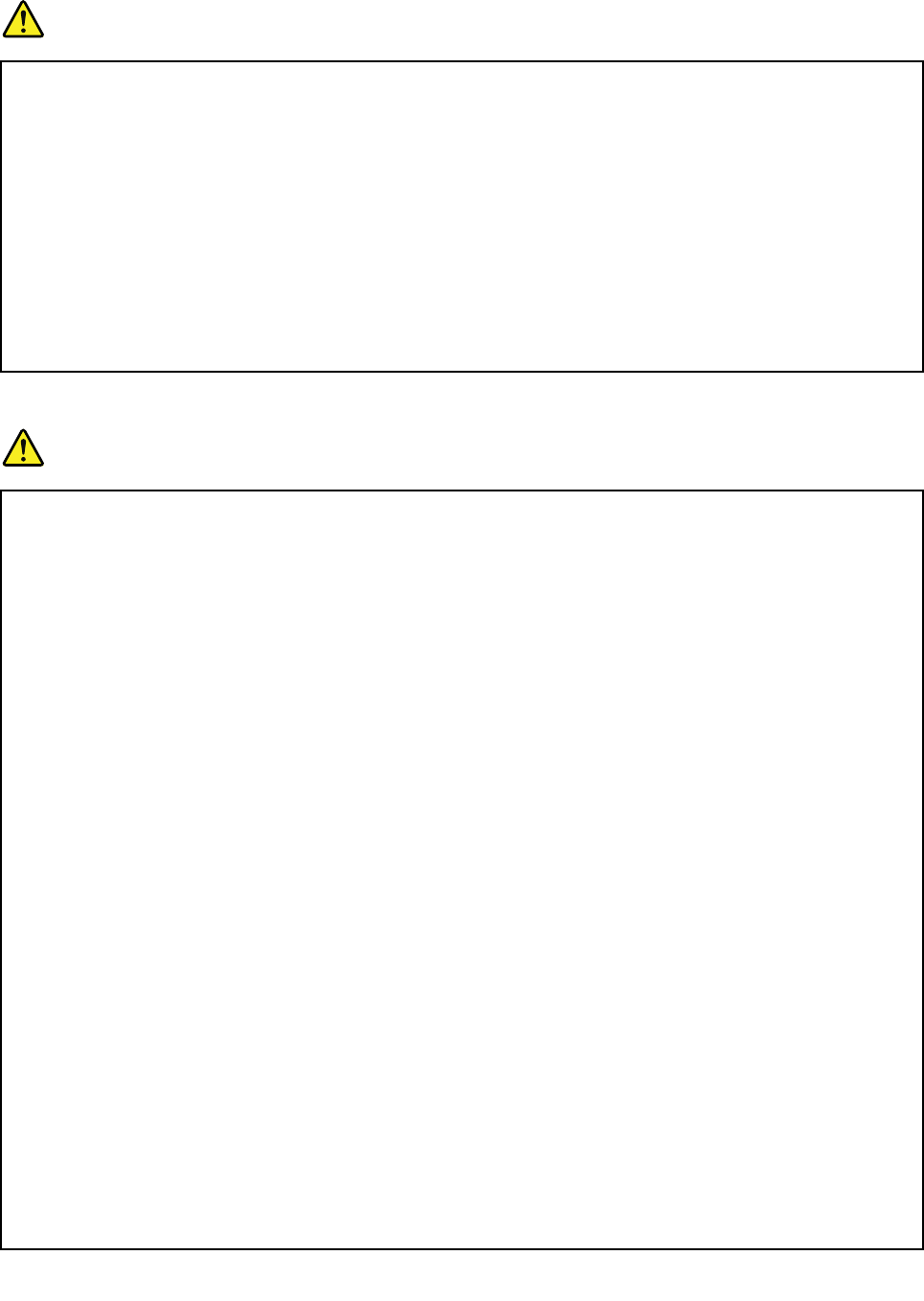
再 再
再充 充
充電 電
電で で
でき き
きな な
ない い
いコ コ
コイ イ
イン ン
ン型 型
型電 電
電池 池
池に に
に関 関
関す す
する る
る注 注
注意 意
意事 事
事項 項
項
危 危
危険 険
険
コ コ
コイ イ
イン ン
ン型 型
型電 電
電池 池
池の の
の交 交
交換 換
換は は
は正 正
正し し
しく く
く行 行
行わ わ
わな な
ない い
いと と
と、 、
、破 破
破裂 裂
裂の の
のお お
おそ そ
それ れ
れが が
があ あ
あり り
りま ま
ます す
す。 。
。バ バ
バッ ッ
ッテ テ
テリ リ
リー ー
ーに に
には は
は少 少
少量 量
量の の
の有 有
有害 害
害物 物
物質 質
質
が が
が含 含
含ま ま
まれ れ
れて て
てい い
いま ま
ます す
す。 。
。
100°C 100°C
100°C(212°F) (212°F)
(212°F)以 以
以上 上
上に に
に加 加
加熱 熱
熱し し
しな な
ない い
いで で
でく く
くだ だ
ださ さ
さい い
い。 。
。
以 以
以下 下
下の の
の文 文
文は は
は、 、
、米 米
米国 国
国カ カ
カリ リ
リフ フ
フォ ォ
ォル ル
ルニ ニ
ニア ア
ア州 州
州の の
のユ ユ
ユー ー
ーザ ザ
ザー ー
ーに に
に適 適
適用 用
用さ さ
され れ
れま ま
ます す
す。 。
。
カ カ
カリ リ
リフ フ
フォ ォ
ォル ル
ルニ ニ
ニア ア
アで で
での の
の過 過
過塩 塩
塩素 素
素酸 酸
酸塩 塩
塩に に
に関 関
関す す
する る
る情 情
情報 報
報: :
:
二 二
二酸 酸
酸化 化
化マ マ
マン ン
ンガ ガ
ガン ン
ン・ ・
・コ コ
コイ イ
イン ン
ン型 型
型リ リ
リチ チ
チウ ウ
ウム ム
ム電 電
電池 池
池に に
には は
は過 過
過塩 塩
塩素 素
素酸 酸
酸塩 塩
塩が が
が含 含
含ま ま
まれ れ
れて て
てい い
いる る
るこ こ
こと と
とが が
があ あ
あり り
りま ま
ます す
す。 。
。
過 過
過塩 塩
塩素 素
素酸 酸
酸物 物
物質 質
質- -
-特 特
特別 別
別な な
な取 取
取り り
り扱 扱
扱い い
いが が
が必 必
必要 要
要な な
な場 場
場合 合
合が が
があ あ
あり り
りま ま
ます す
す。 。
。www.dtsc.ca.gov/hazardouswaste/perchlorate www.dtsc.ca.gov/hazardouswaste/perchlorate
www.dtsc.ca.gov/hazardouswaste/perchlorateを を
を
参 参
参照 照
照し し
して て
てく く
くだ だ
ださ さ
さい い
い。 。
。
熱 熱
熱お お
およ よ
よび び
び製 製
製品 品
品の の
の通 通
通気 気
気
危 危
危険 険
険
コ コ
コン ン
ンピ ピ
ピュ ュ
ュー ー
ータ タ
ター ー
ー、 、
、AC AC
AC電 電
電源 源
源ア ア
アダ ダ
ダプ プ
プタ タ
ター ー
ー、 、
、お お
およ よ
よび び
び多 多
多く く
くの の
のア ア
アク ク
クセ セ
セサ サ
サリ リ
リー ー
ーは は
は、 、
、電 電
電源 源
源を を
を入 入
入れ れ
れた た
たり り
り、 、
、バ バ
バッ ッ
ッテ テ
テリ リ
リー ー
ーを を
を
充 充
充電 電
電す す
する る
ると と
と熱 熱
熱を を
を発 発
発生 生
生し し
しま ま
ます す
す。 。
。ノ ノ
ノー ー
ート ト
トブ ブ
ブッ ッ
ック ク
ク・ ・
・コ コ
コン ン
ンピ ピ
ピュ ュ
ュー ー
ータ タ
ター ー
ーは は
は、 、
、コ コ
コン ン
ンパ パ
パク ク
クト ト
トに に
にで で
でき き
きて て
てい い
いる る
るた た
ため め
めに に
に、 、
、大 大
大量 量
量
の の
の熱 熱
熱が が
が発 発
発生 生
生し し
しま ま
ます す
す。 。
。必 必
必ず ず
ず、 、
、下 下
下記 記
記の の
の基 基
基本 本
本的 的
的な な
な予 予
予防 防
防措 措
措置 置
置を を
を取 取
取っ っ
って て
てく く
くだ だ
ださ さ
さい い
い。 。
。
• •
•コ コ
コン ン
ンピ ピ
ピュ ュ
ュー ー
ータ タ
ター ー
ーの の
の稼 稼
稼働 働
働時 時
時や や
やバ バ
バッ ッ
ッテ テ
テリ リ
リー ー
ーの の
の充 充
充電 電
電時 時
時に に
に、 、
、コ コ
コン ン
ンピ ピ
ピュ ュ
ュー ー
ータ タ
ター ー
ーの の
の底 底
底面 面
面、 、
、パ パ
パー ー
ーム ム
ムレ レ
レス ス
スト ト
トや や
やそ そ
その の
の他 他
他の の
の
部 部
部分 分
分が が
が熱 熱
熱く く
くな な
なる る
る場 場
場合 合
合が が
があ あ
あり り
りま ま
ます す
す。 。
。長 長
長時 時
時間 間
間に に
にわ わ
わた た
たっ っ
って て
て手 手
手、 、
、ひ ひ
ひざ ざ
ざや や
やそ そ
その の
の他 他
他の の
の身 身
身体 体
体の の
の一 一
一部 部
部分 分
分に に
に、 、
、熱 熱
熱く く
くな な
なる る
る部 部
部
分 分
分を を
を接 接
接触 触
触さ さ
させ せ
せた た
たま ま
まま ま
まに に
にし し
しな な
ない い
いで で
でく く
くだ だ
ださ さ
さい い
い。 。
。キ キ
キー ー
ーボ ボ
ボー ー
ード ド
ドを を
をご ご
ご使 使
使用 用
用の の
の際 際
際は は
は、 、
、長 長
長時 時
時間 間
間に に
にわ わ
わた た
たっ っ
って て
て手 手
手を を
をパ パ
パー ー
ーム ム
ム
レ レ
レス ス
スト ト
トに に
に乗 乗
乗せ せ
せた た
たま ま
まま ま
まに に
にし し
しな な
ない い
いで で
でく く
くだ だ
ださ さ
さい い
い。 。
。コ コ
コン ン
ンピ ピ
ピュ ュ
ュー ー
ータ タ
ター ー
ーは は
は通 通
通常 常
常の の
の操 操
操作 作
作中 中
中、 、
、多 多
多少 少
少の の
の熱 熱
熱を を
を放 放
放熱 熱
熱し し
しま ま
ま
す す
す。 。
。発 発
発生 生
生す す
する る
る熱 熱
熱量 量
量は は
はシ シ
シス ス
ステ テ
テム ム
ムの の
の稼 稼
稼働 働
働状 状
状況 況
況や や
やバ バ
バッ ッ
ッテ テ
テリ リ
リー ー
ーの の
の充 充
充電 電
電レ レ
レベ ベ
ベル ル
ルの の
の状 状
状況 況
況に に
に応 応
応じ じ
じて て
て変 変
変化 化
化し し
しま ま
ます す
す。 。
。人 人
人
体 体
体に に
に長 長
長時 時
時間 間
間接 接
接触 触
触し し
した た
たま ま
まま ま
まだ だ
だと と
と、 、
、衣 衣
衣服 服
服を を
を通 通
通し し
して て
ても も
も不 不
不快 快
快感 感
感が が
が感 感
感じ じ
じら ら
られ れ
れ、 、
、低 低
低温 温
温や や
やけ け
けど ど
どの の
の原 原
原因 因
因と と
とも も
もな な
なり り
りま ま
ま
す す
す。 。
。キ キ
キー ー
ーボ ボ
ボー ー
ード ド
ドを を
をご ご
ご使 使
使用 用
用の の
の際 際
際は は
は、 、
、定 定
定期 期
期的 的
的に に
にパ パ
パー ー
ーム ム
ムレ レ
レス ス
スト ト
トか か
から ら
ら手 手
手を を
を離 離
離し し
し、 、
、休 休
休憩 憩
憩を を
を取 取
取っ っ
って て
てく く
くだ だ
ださ さ
さい い
い。 。
。長 長
長
時 時
時間 間
間に に
にわ わ
わた た
たっ っ
って て
てキ キ
キー ー
ーボ ボ
ボー ー
ード ド
ドを を
を使 使
使わ わ
わな な
ない い
いよ よ
よう う
うに に
にご ご
ご注 注
注意 意
意く く
くだ だ
ださ さ
さい い
い。 。
。
• •
•可 可
可燃 燃
燃物 物
物の の
の近 近
近く く
くや や
や爆 爆
爆発 発
発の の
の可 可
可能 能
能性 性
性の の
のあ あ
ある る
る環 環
環境 境
境で で
でコ コ
コン ン
ンピ ピ
ピュ ュ
ュー ー
ータ タ
ター ー
ーを を
を使 使
使用 用
用し し
した た
たり り
りバ バ
バッ ッ
ッテ テ
テリ リ
リー ー
ーを を
を充 充
充電 電
電し し
した た
たり り
り
し し
しな な
ない い
いで で
でく く
くだ だ
ださ さ
さい い
い。 。
。
• •
•安 安
安全 全
全性 性
性と と
と快 快
快適 適
適さ さ
さ、 、
、お お
およ よ
よび び
び信 信
信頼 頼
頼性 性
性の の
のた た
ため め
めに に
に、 、
、製 製
製品 品
品に に
には は
は、 、
、換 換
換気 気
気口 口
口、 、
、フ フ
ファ ァ
ァン ン
ン、 、
、ヒ ヒ
ヒー ー
ート ト
ト・ ・
・シ シ
シン ン
ンク ク
クが が
が使 使
使用 用
用さ さ
さ
れ れ
れて て
てい い
いま ま
ます す
す。 。
。し し
しか か
かし し
し、 、
、ベ ベ
ベッ ッ
ッド ド
ド、 、
、ソ ソ
ソフ フ
ファ ァ
ァー ー
ー、 、
、カ カ
カー ー
ーペ ペ
ペッ ッ
ット ト
ト、 、
、そ そ
その の
の他 他
他の の
の柔 柔
柔ら ら
らか か
かな な
な表 表
表面 面
面の の
の上 上
上に に
にコ コ
コン ン
ンピ ピ
ピュ ュ
ュー ー
ー
タ タ
ター ー
ーを を
をお お
おく く
くと と
と、 、
、気 気
気付 付
付か か
かな な
ない い
いう う
うち ち
ちに に
にこ こ
こう う
うし し
した た
た機 機
機能 能
能が が
が働 働
働か か
かな な
なく く
くな な
なり り
りま ま
ます す
す。 。
。こ こ
これ れ
れら ら
らの の
の機 機
機構 構
構を を
を、 、
、塞 塞
塞い い
いだ だ
だ
り り
り、 、
、覆 覆
覆っ っ
った た
たり り
り、 、
、使 使
使用 用
用不 不
不能 能
能に に
にし し
しな な
ない い
いで で
でく く
くだ だ
ださ さ
さい い
い。 。
。
• •
•AC AC
AC電 電
電源 源
源ア ア
アダ ダ
ダプ プ
プタ タ
ター ー
ーは は
は、 、
、コ コ
コン ン
ンセ セ
セン ン
ント ト
トお お
およ よ
よび び
びコ コ
コン ン
ンピ ピ
ピュ ュ
ュー ー
ータ タ
ター ー
ーと と
との の
の接 接
接続 続
続中 中
中、 、
、熱 熱
熱を を
を発 発
発生 生
生し し
しま ま
ます す
す。 。
。体 体
体の の
の一 一
一
定 定
定箇 箇
箇所 所
所に に
に触 触
触れ れ
れた た
たま ま
まま ま
ま、 、
、AC AC
ACア ア
アダ ダ
ダプ プ
プタ タ
ター ー
ーを を
を使 使
使用 用
用し し
しな な
ない い
いで で
でく く
くだ だ
ださ さ
さい い
い。 。
。ま ま
また た
た、 、
、AC AC
AC電 電
電源 源
源ア ア
アダ ダ
ダプ プ
プタ タ
ター ー
ーを を
を体 体
体を を
を
温 温
温め め
める る
るた た
ため め
めに に
に使 使
使用 用
用し し
しな な
ない い
いで で
でく く
くだ だ
ださ さ
さい い
い。 。
。人 人
人体 体
体に に
に長 長
長時 時
時間 間
間接 接
接触 触
触し し
した た
たま ま
まま ま
まだ だ
だと と
と、 、
、衣 衣
衣服 服
服を を
を通 通
通し し
して て
ても も
も不 不
不快 快
快感 感
感が が
が
感 感
感じ じ
じら ら
られ れ
れ、 、
、低 低
低温 温
温や や
やけ け
けど ど
どの の
の原 原
原因 因
因と と
とも も
もな な
なり り
りま ま
ます す
す。 。
。
お お
お客 客
客様 様
様の の
の安 安
安全 全
全の の
のた た
ため め
めに に
に、 、
、必 必
必ず ず
ず、 、
、下 下
下記 記
記の の
の基 基
基本 本
本的 的
的な な
な予 予
予防 防
防措 措
措置 置
置を を
を取 取
取っ っ
って て
てく く
くだ だ
ださ さ
さい い
い。 。
。
• •
•コ コ
コン ン
ンピ ピ
ピュ ュ
ュー ー
ータ タ
ター ー
ーが が
がコ コ
コン ン
ンセ セ
セン ン
ント ト
トに に
に接 接
接続 続
続さ さ
され れ
れて て
てい い
いる る
る状 状
状態 態
態の の
のと と
とき き
きは は
は、 、
、カ カ
カバ バ
バー ー
ーを を
を開 開
開け け
けな な
ない い
いで で
でく く
くだ だ
ださ さ
さい い
い。 。
。
• •
•コ コ
コン ン
ンピ ピ
ピュ ュ
ュー ー
ータ タ
ター ー
ーの の
の外 外
外側 側
側に に
にほ ほ
ほこ こ
こり り
りが が
がた た
たま ま
まっ っ
って て
てい い
いな な
ない い
いか か
か定 定
定期 期
期的 的
的に に
に点 点
点検 検
検し し
して て
てく く
くだ だ
ださ さ
さい い
い。 。
。
• •
•ベ ベ
ベゼ ゼ
ゼル ル
ル内 内
内の の
の換 換
換気 気
気装 装
装置 置
置と と
と接 接
接続 続
続部 部
部分 分
分か か
から ら
らほ ほ
ほこ こ
こり り
りを を
を取 取
取り り
り除 除
除い い
いて て
てく く
くだ だ
ださ さ
さい い
い。 。
。ほ ほ
ほこ こ
こり り
りの の
の多 多
多い い
い場 場
場所 所
所や や
や人 人
人通 通
通り り
りの の
の多 多
多い い
い
場 場
場所 所
所で で
で使 使
使用 用
用し し
して て
てい い
いる る
るコ コ
コン ン
ンピ ピ
ピュ ュ
ュー ー
ータ タ
ター ー
ーは は
は、 、
、頻 頻
頻繁 繁
繁に に
に掃 掃
掃除 除
除が が
が必 必
必要 要
要と と
とな な
なる る
るこ こ
こと と
とが が
があ あ
あり り
りま ま
ます す
す。 。
。
• •
•通 通
通気 気
気孔 孔
孔を を
をふ ふ
ふさ さ
さい い
いだ だ
だり り
り、 、
、妨 妨
妨げ げ
げた た
たり り
りし し
しな な
ない い
いで で
でく く
くだ だ
ださ さ
さい い
い。 。
。
• •
•家 家
家具 具
具の の
の中 中
中で で
でコ コ
コン ン
ンピ ピ
ピュ ュ
ュー ー
ータ タ
ター ー
ーを を
を操 操
操作 作
作し し
しな な
ない い
いで で
でく く
くだ だ
ださ さ
さい い
い。 。
。過 過
過熱 熱
熱状 状
状態 態
態に に
にな な
なる る
る危 危
危険 険
険が が
が高 高
高く く
くな な
なり り
りま ま
ます す
す。 。
。
©CopyrightLenovo2016,2017xi
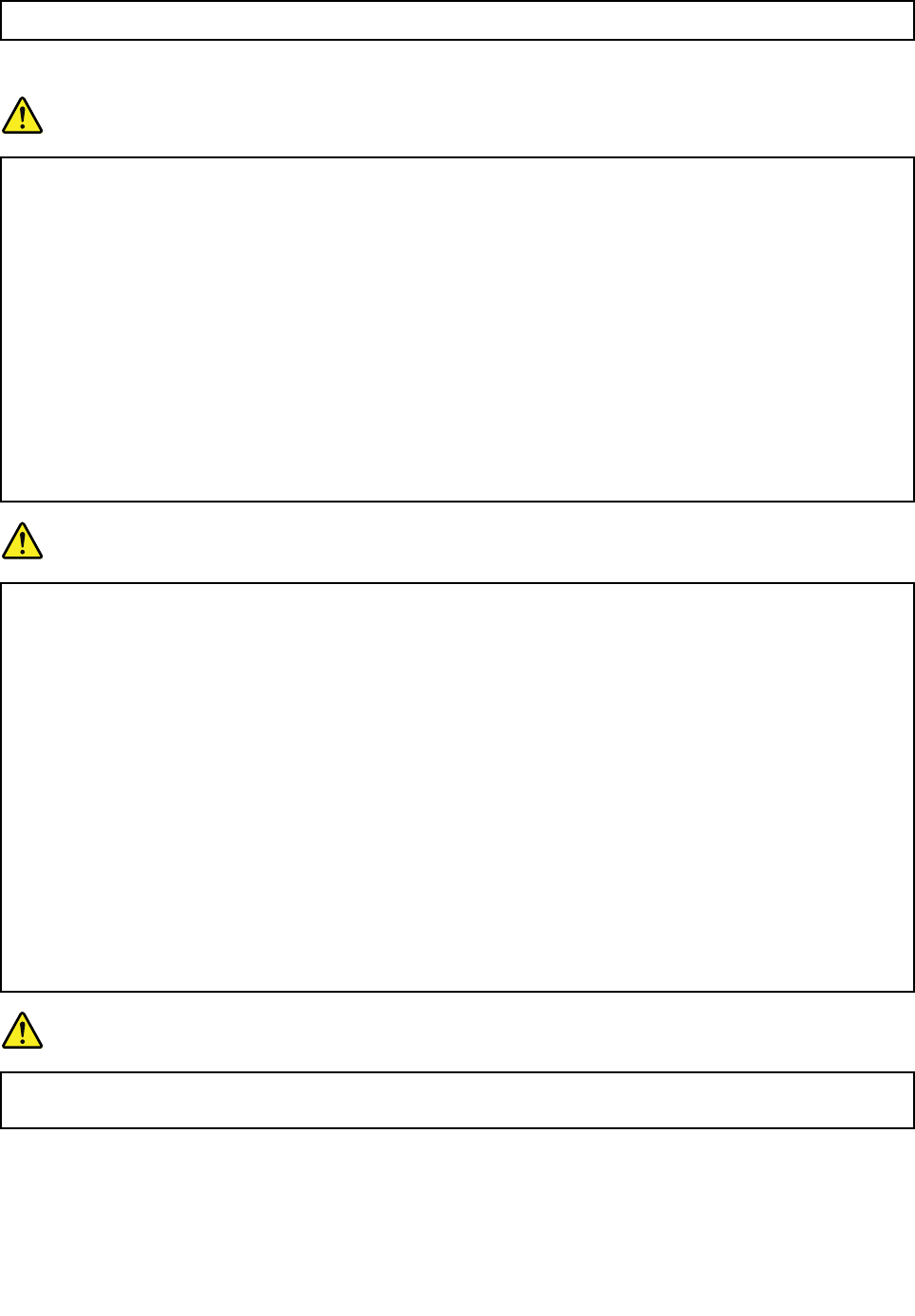
• •
•コ コ
コン ン
ンピ ピ
ピュ ュ
ュー ー
ータ タ
ター ー
ー内 内
内へ へ
への の
の換 換
換気 気
気の の
の温 温
温度 度
度は は
は、 、
、35°C 35°C
35°C(95°F) (95°F)
(95°F)を を
を超 超
超え え
えな な
ない い
いよ よ
よう う
うに に
にし し
して て
てく く
くだ だ
ださ さ
さい い
い。 。
。
電 電
電流 流
流に に
に関 関
関す す
する る
る安 安
安全 全
全上 上
上の の
の注 注
注意 意
意
危 危
危険 険
険
電 電
電源 源
源コ コ
コー ー
ード ド
ド、 、
、電 電
電話 話
話ケ ケ
ケー ー
ーブ ブ
ブル ル
ル、 、
、お お
およ よ
よび び
び通 通
通信 信
信ケ ケ
ケー ー
ーブ ブ
ブル ル
ルに に
には は
は危 危
危険 険
険な な
な電 電
電流 流
流が が
が流 流
流れ れ
れて て
てい い
いま ま
ます す
す。 。
。
感 感
感電 電
電を を
を防 防
防ぐ ぐ
ぐた た
ため め
めに に
に次 次
次の の
の事 事
事項 項
項を を
を守 守
守っ っ
って て
てく く
くだ だ
ださ さ
さい い
い。 。
。
• •
•コ コ
コン ン
ンピ ピ
ピュ ュ
ュー ー
ータ タ
ター ー
ーを を
を雷 雷
雷雨 雨
雨時 時
時に に
に使 使
使用 用
用し し
しな な
ない い
いで で
でく く
くだ だ
ださ さ
さい い
い。 。
。
• •
•雷 雷
雷雨 雨
雨の の
の間 間
間は は
はケ ケ
ケー ー
ーブ ブ
ブル ル
ルの の
の接 接
接続 続
続や や
や取 取
取り り
り外 外
外し し
し、 、
、ま ま
また た
たは は
は本 本
本製 製
製品 品
品の の
の設 設
設置 置
置、 、
、保 保
保守 守
守、 、
、再 再
再構 構
構成 成
成を を
を行 行
行わ わ
わな な
ない い
いで で
でく く
くだ だ
ださ さ
さい い
い。 。
。
• •
•す す
すべ べ
べて て
ての の
の電 電
電源 源
源コ コ
コー ー
ード ド
ドは は
は、 、
、正 正
正し し
しく く
く配 配
配線 線
線さ さ
され れ
れ接 接
接地 地
地さ さ
され れ
れた た
たコ コ
コン ン
ンセ セ
セン ン
ント ト
トに に
に接 接
接続 続
続し し
して て
てく く
くだ だ
ださ さ
さい い
い。 。
。
• •
•ご ご
ご使 使
使用 用
用の の
の製 製
製品 品
品に に
に接 接
接続 続
続す す
する る
るす す
すべ べ
べて て
ての の
の装 装
装置 置
置も も
も、 、
、正 正
正し し
しく く
く配 配
配線 線
線さ さ
され れ
れた た
たコ コ
コン ン
ンセ セ
セン ン
ント ト
トに に
に接 接
接続 続
続し し
して て
てく く
くだ だ
ださ さ
さい い
い。 。
。
• •
•信 信
信号 号
号ケ ケ
ケー ー
ーブ ブ
ブル ル
ルの の
の接 接
接続 続
続ま ま
また た
たは は
は取 取
取り り
り外 外
外し し
しは は
は、 、
、で で
でき き
きる る
るか か
かぎ ぎ
ぎり り
り片 片
片手 手
手で で
で行 行
行っ っ
って て
てく く
くだ だ
ださ さ
さい い
い。 。
。
• •
•火 火
火災 災
災、 、
、水 水
水害 害
害、 、
、ま ま
また た
たは は
は建 建
建物 物
物に に
に構 構
構造 造
造的 的
的損 損
損傷 傷
傷の の
の形 形
形跡 跡
跡が が
が見 見
見ら ら
られ れ
れる る
る場 場
場合 合
合は は
は、 、
、ど ど
どの の
の装 装
装置 置
置の の
の電 電
電源 源
源も も
もオ オ
オン ン
ンに に
にし し
しな な
な
い い
いで で
でく く
くだ だ
ださ さ
さい い
い。 。
。
• •
•す す
すべ べ
べて て
ての の
の内 内
内部 部
部部 部
部品 品
品を を
を所 所
所定 定
定の の
の位 位
位置 置
置に に
に固 固
固定 定
定し し
して て
てか か
から ら
ら、 、
、コ コ
コン ン
ンピ ピ
ピュ ュ
ュー ー
ータ タ
ター ー
ーを を
を使 使
使用 用
用す す
する る
るよ よ
よう う
うに に
にし し
して て
てく く
くだ だ
ださ さ
さい い
い。 。
。内 内
内
部 部
部部 部
部品 品
品や や
や回 回
回路 路
路が が
が露 露
露出 出
出し し
して て
てい い
いる る
ると と
とき き
きに に
にコ コ
コン ン
ンピ ピ
ピュ ュ
ュー ー
ータ タ
ター ー
ーを を
を使 使
使用 用
用し し
しな な
ない い
いで で
でく く
くだ だ
ださ さ
さい い
い。 。
。
危 危
危険 険
険
本 本
本製 製
製品 品
品ま ま
また た
たは は
は接 接
接続 続
続さ さ
され れ
れた た
たデ デ
デバ バ
バイ イ
イス ス
スの の
の設 設
設置 置
置、 、
、移 移
移動 動
動、 、
、ま ま
また た
たは は
はカ カ
カバ バ
バー ー
ーを を
を開 開
開く く
くと と
とき き
きは は
は、 、
、次 次
次の の
の手 手
手順 順
順に に
に従 従
従っ っ
って て
てケ ケ
ケー ー
ーブ ブ
ブ
ル ル
ルの の
の接 接
接続 続
続お お
およ よ
よび び
び取 取
取り り
り外 外
外し し
し作 作
作業 業
業を を
を行 行
行っ っ
って て
てく く
くだ だ
ださ さ
さい い
い。 。
。
接 接
接続 続
続す す
する る
るに に
には は
は: :
:
1. 1.
1.す す
すべ べ
べて て
ての の
の電 電
電源 源
源を を
をオ オ
オフ フ
フに に
にし し
しま ま
ます す
す。 。
。
2. 2.
2.ま ま
まず ず
ず、 、
、す す
すべ べ
べて て
ての の
の装 装
装置 置
置に に
にケ ケ
ケー ー
ーブ ブ
ブル ル
ルを を
を取 取
取り り
り付 付
付け け
けま ま
ます す
す。 。
。
3. 3.
3.信 信
信号 号
号ケ ケ
ケー ー
ーブ ブ
ブル ル
ルを を
をコ コ
コネ ネ
ネク ク
クタ タ
ター ー
ーに に
に接 接
接続 続
続し し
しま ま
ます す
す。 。
。
4. 4.
4.電 電
電源 源
源コ コ
コー ー
ード ド
ドを を
を電 電
電源 源
源コ コ
コン ン
ンセ セ
セン ン
ント ト
トに に
に接 接
接続 続
続し し
しま ま
ます す
す。 。
。
5. 5.
5.デ デ
デバ バ
バイ イ
イス ス
スの の
の電 電
電源 源
源を を
をオ オ
オン ン
ンに に
にし し
しま ま
ます す
す。 。
。
取 取
取り り
り外 外
外す す
すに に
には は
は: :
:
1. 1.
1.す す
すべ べ
べて て
ての の
の電 電
電源 源
源を を
をオ オ
オフ フ
フに に
にし し
しま ま
ます す
す。 。
。
2. 2.
2.最 最
最初 初
初に に
に、 、
、電 電
電源 源
源コ コ
コー ー
ード ド
ドを を
をコ コ
コン ン
ンセ セ
セン ン
ント ト
トか か
から ら
ら取 取
取り り
り外 外
外
し し
しま ま
ます す
す。 。
。
3. 3.
3.信 信
信号 号
号ケ ケ
ケー ー
ーブ ブ
ブル ル
ルを を
をコ コ
コネ ネ
ネク ク
クタ タ
ター ー
ーか か
から ら
ら取 取
取り り
り外 外
外し し
しま ま
ま
す す
す。 。
。
4. 4.
4.す す
すべ べ
べて て
ての の
の装 装
装置 置
置か か
から ら
らケ ケ
ケー ー
ーブ ブ
ブル ル
ルを を
を取 取
取り り
り外 外
外し し
しま ま
ます す
す。 。
。
必 必
必ず ず
ず電 電
電源 源
源コ コ
コー ー
ード ド
ドを を
を壁 壁
壁の の
のコ コ
コン ン
ンセ セ
セン ン
ント ト
トか か
から ら
ら抜 抜
抜い い
いて て
てか か
から ら
ら、 、
、コ コ
コン ン
ンピ ピ
ピュ ュ
ュー ー
ータ タ
ター ー
ーに に
にそ そ
その の
の他 他
他の の
のケ ケ
ケー ー
ーブ ブ
ブル ル
ルを を
を取 取
取り り
り付 付
付
け け
けて て
てく く
くだ だ
ださ さ
さい い
い。 。
。
必 必
必ず ず
ずす す
すべ べ
べて て
ての の
のケ ケ
ケー ー
ーブ ブ
ブル ル
ルを を
をコ コ
コン ン
ンピ ピ
ピュ ュ
ュー ー
ータ タ
ター ー
ーに に
に取 取
取り り
り付 付
付け け
けた た
た上 上
上で で
で、 、
、電 電
電源 源
源コ コ
コー ー
ード ド
ドを を
をコ コ
コン ン
ンセ セ
セン ン
ント ト
トに に
に入 入
入れ れ
れ直 直
直し し
して て
て
く く
くだ だ
ださ さ
さい い
い。 。
。
危 危
危険 険
険
雷 雷
雷雨 雨
雨時 時
時に に
には は
は、 、
、交 交
交換 換
換を を
を行 行
行っ っ
った た
たり り
り壁 壁
壁の の
の電 電
電話 話
話の の
のモ モ
モジ ジ
ジュ ュ
ュラ ラ
ラー ー
ー・ ・
・ジ ジ
ジャ ャ
ャッ ッ
ック ク
クか か
から ら
らケ ケ
ケー ー
ーブ ブ
ブル ル
ルを を
を抜 抜
抜き き
き差 差
差し し
しし し
した た
たり り
りし し
しな な
な
い い
いで で
でく く
くだ だ
ださ さ
さい い
い。 。
。
液 液
液晶 晶
晶デ デ
ディ ィ
ィス ス
スプ プ
プレ レ
レイ イ
イ(LCD)に に
に関 関
関す す
する る
る注 注
注意 意
意事 事
事項 項
項
警 警
警告 告
告: :
:
LCD LCD
LCD( (
(液 液
液晶 晶
晶デ デ
ディ ィ
ィス ス
スプ プ
プレ レ
レイ イ
イ) )
)は は
はガ ガ
ガラ ラ
ラス ス
ス製 製
製な な
なの の
ので で
で、 、
、コ コ
コン ン
ンピ ピ
ピュ ュ
ュー ー
ータ タ
ター ー
ーを を
を乱 乱
乱暴 暴
暴に に
に扱 扱
扱っ っ
った た
たり り
り落 落
落と と
とし し
した た
たり り
りす す
する る
ると と
と壊 壊
壊れ れ
れる る
るこ こ
こ
xiiThinkPad13ユーザー・ガイド
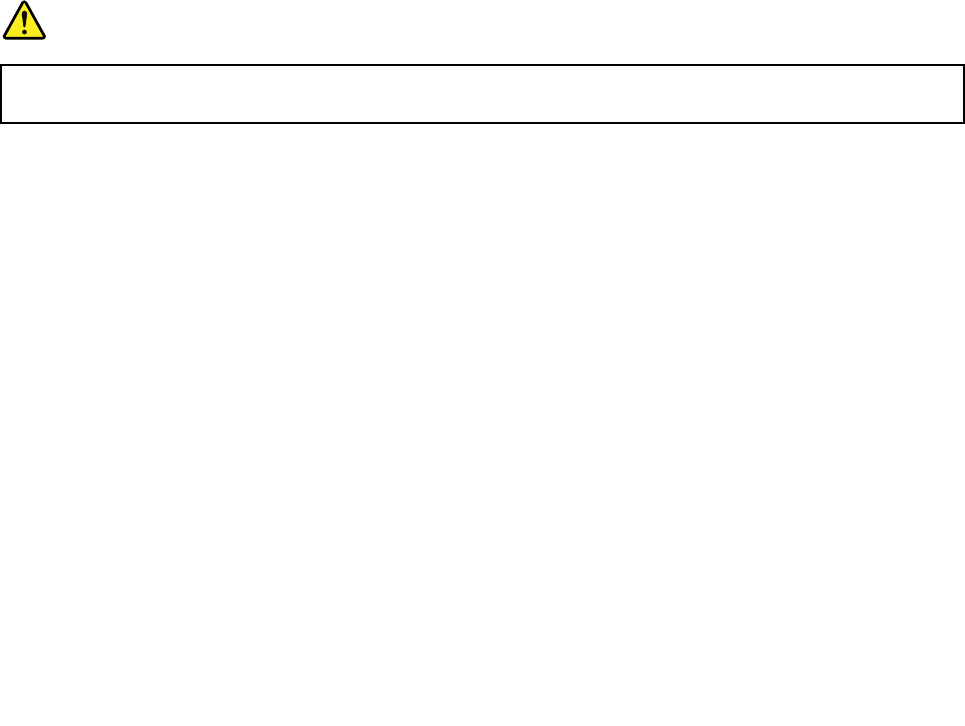
と と
とが が
があ あ
あり り
りま ま
ます す
す。 。
。LCD LCD
LCDが が
が壊 壊
壊れ れ
れて て
て内 内
内部 部
部の の
の液 液
液体 体
体が が
が目 目
目に に
に入 入
入っ っ
った た
たり り
り、 、
、手 手
手に に
につ つ
つい い
いた た
たり り
りし し
した た
た場 場
場合 合
合は は
は、 、
、す す
すぐ ぐ
ぐに に
に水 水
水で で
で15 15
15分 分
分以 以
以
上 上
上洗 洗
洗っ っ
って て
てく く
くだ だ
ださ さ
さい い
い。 。
。そ そ
その の
の後 後
後、 、
、何 何
何ら ら
らか か
かの の
の症 症
症状 状
状が が
が現 現
現れ れ
れた た
た場 場
場合 合
合は は
は、 、
、医 医
医師 師
師の の
の診 診
診断 断
断を を
を受 受
受け け
けて て
てく く
くだ だ
ださ さ
さい い
い。 。
。
注 注
注: :
:水銀を含む蛍光灯を使用している製品(LED以外の製品など)について、液晶ディスプレイ(LCD)
内の蛍光灯の中には水銀が含まれています。液晶ディスプレイの廃棄にあたっては、地方自治体、
都道府県、または国の法令に従ってください。
ヘ ヘ
ヘッ ッ
ッド ド
ドホ ホ
ホン ン
ンと と
とイ イ
イヤ ヤ
ヤホ ホ
ホン ン
ンの の
の使 使
使用 用
用
警 警
警告 告
告: :
:
イ イ
イヤ ヤ
ヤホ ホ
ホン ン
ンや や
やヘ ヘ
ヘッ ッ
ッド ド
ドホ ホ
ホン ン
ンか か
から ら
らの の
の過 過
過度 度
度の の
の音 音
音圧 圧
圧に に
によ よ
より り
り難 難
難聴 聴
聴に に
にな な
なる る
るこ こ
こと と
とが が
があ あ
あり り
りま ま
ます す
す。 。
。イ イ
イコ コ
コラ ラ
ライ イ
イザ ザ
ザー ー
ーを を
を最 最
最大 大
大に に
に調 調
調整 整
整す す
す
る る
ると と
と、 、
、イ イ
イヤ ヤ
ヤホ ホ
ホン ン
ンお お
およ よ
よび び
びヘ ヘ
ヘッ ッ
ッド ド
ドホ ホ
ホン ン
ンの の
の出 出
出力 力
力電 電
電圧 圧
圧が が
が増 増
増加 加
加し し
し、 、
、音 音
音圧 圧
圧レ レ
レベ ベ
ベル ル
ルも も
も高 高
高く く
くな な
なり り
りま ま
ます す
す。 。
。聴 聴
聴覚 覚
覚を を
を保 保
保護 護
護す す
する る
るた た
た
め め
め、 、
、イ イ
イコ コ
コラ ラ
ライ イ
イザ ザ
ザー ー
ーは は
は最 最
最適 適
適な な
なレ レ
レベ ベ
ベル ル
ルに に
に調 調
調整 整
整し し
して て
てく く
くだ だ
ださ さ
さい い
い。 。
。
EN50332-2規格に準拠していないヘッドホンやイヤホンを大音量で長時間使用すると、危険です。ご使用
のコンピューターのヘッドホン出力コネクターは、EN50332-2副節7に準拠しています。この規格は、
コンピューターの広帯域での最大の実効出力電圧を150mVに制限しています。聴力の低下を防ぐた
めに、ご使用のヘッドホンまたはイヤホンが75mVの広帯域の規定電圧に対してEN50332-2(副節7
制限)にも準拠していることを確認してください。EN50332-2に準拠していないヘッドホンを使用す
ると、音圧レベルが高くなりすぎて危険です。
ご使用のLenovoコンピューターにヘッドホンまたはイヤホンが同梱されている場合は、このヘッドホンま
たはイヤホンとコンピューターの組み合わせはセットでEN50332-1の規格に準拠しています。別のヘッド
ホンまたはイヤホンを使用する場合は、EN50332-1(副節6.5の制限値)に準拠していることを確認してく
ださい。EN50332-1に準拠していないヘッドホンを使用すると、音圧レベルが高くなりすぎて危険です。
そ そ
その の
の他 他
他の の
の安 安
安全 全
全上 上
上の の
の注 注
注意 意
意
ビ ビ
ビニ ニ
ニー ー
ール ル
ル袋 袋
袋に に
に関 関
関す す
する る
る注 注
注意 意
意事 事
事項 項
項
危 危
危険 険
険
ビ ビ
ビニ ニ
ニー ー
ール ル
ル袋 袋
袋は は
は危 危
危険 険
険と と
とな な
なる る
る恐 恐
恐れ れ
れが が
があ あ
あり り
りま ま
ます す
す。 。
。窒 窒
窒息 息
息事 事
事故 故
故防 防
防止 止
止の の
のた た
ため め
めに に
に、 、
、ビ ビ
ビニ ニ
ニー ー
ール ル
ル袋 袋
袋は は
は乳 乳
乳幼 幼
幼児 児
児の の
の手 手
手の の
の届 届
届か か
かな な
ない い
い
場 場
場所 所
所に に
に保 保
保管 管
管し し
して て
てく く
くだ だ
ださ さ
さい い
い。 。
。
ガ ガ
ガラ ラ
ラス ス
ス製 製
製部 部
部品 品
品に に
に関 関
関す す
する る
るご ご
ご注 注
注意 意
意
警 警
警告 告
告: :
:
製 製
製品 品
品の の
の一 一
一部 部
部の の
の部 部
部品 品
品が が
がガ ガ
ガラ ラ
ラス ス
ス製 製
製の の
の場 場
場合 合
合が が
があ あ
あり り
りま ま
ます す
す。 。
。製 製
製品 品
品を を
を固 固
固い い
い表 表
表面 面
面に に
に落 落
落と と
とし し
した た
たり り
り製 製
製品 品
品に に
に強 強
強い い
い衝 衝
衝撃 撃
撃を を
を与 与
与え え
え
た た
た場 場
場合 合
合、 、
、こ こ
この の
のガ ガ
ガラ ラ
ラス ス
スが が
が破 破
破損 損
損す す
する る
る恐 恐
恐れ れ
れが が
があ あ
あり り
りま ま
ます す
す。 。
。ガ ガ
ガラ ラ
ラス ス
スが が
が破 破
破損 損
損し し
した た
た場 場
場合 合
合は は
は、 、
、手 手
手を を
を触 触
触れ れ
れた た
たり り
り取 取
取り り
り除 除
除こ こ
こう う
う
と と
とし し
しな な
ない い
いで で
でく く
くだ だ
ださ さ
さい い
い。 。
。ト ト
トレ レ
レー ー
ーニ ニ
ニン ン
ング グ
グを を
を受 受
受け け
けた た
たサ サ
サー ー
ービ ビ
ビス ス
ス担 担
担当 当
当者 者
者が が
がガ ガ
ガラ ラ
ラス ス
スを を
を交 交
交換 換
換す す
する る
るま ま
まで で
で、 、
、製 製
製品 品
品の の
の使 使
使用 用
用
を を
を中 中
中止 止
止し し
して て
てく く
くだ だ
ださ さ
さい い
い。 。
。
以上の説明を保管しておいてください。
©CopyrightLenovo2016,2017xiii

xivThinkPad13ユーザー・ガイド
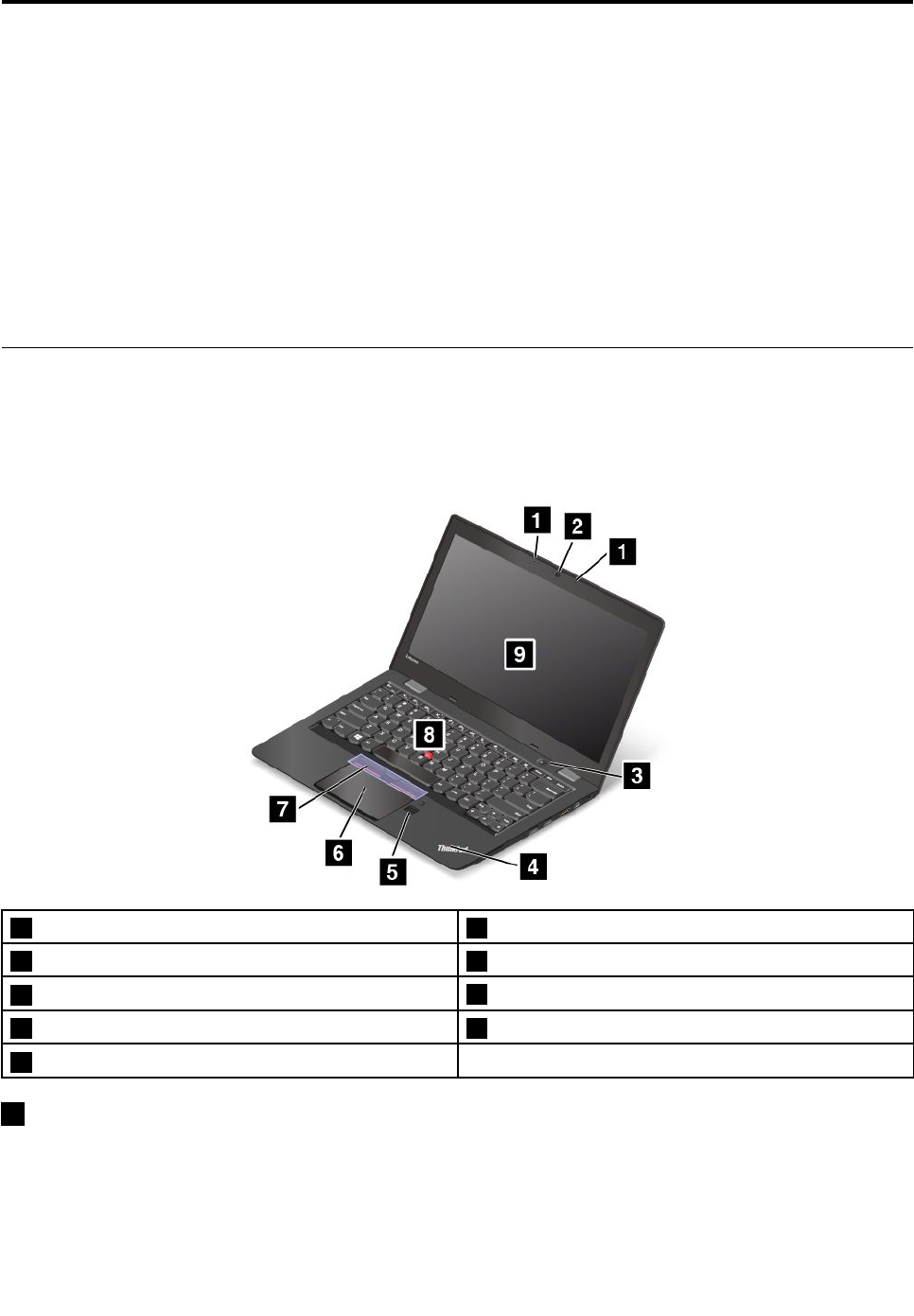
第 第
第1 1
1章 章
章各 各
各部 部
部の の
の名 名
名称 称
称と と
と役 役
役割 割
割
この章には以下のトピックが含まれています。
•1ページの「コンピューターのコントロール、コネクターおよびインジケーターの位置」
•7ページの「重要な製品情報の位置」
•9ページの「コンピューターの機能」
•10ページの「コンピューターの仕様」
•10ページの「操作環境」
•11ページの「Lenovoプログラム」
コ コ
コン ン
ンピ ピ
ピュ ュ
ュー ー
ータ タ
ター ー
ーの の
のコ コ
コン ン
ント ト
トロ ロ
ロー ー
ール ル
ル、 、
、コ コ
コネ ネ
ネク ク
クタ タ
ター ー
ーお お
およ よ
よび び
びイ イ
イン ン
ンジ ジ
ジケ ケ
ケー ー
ータ タ
ター ー
ーの の
の位 位
位置 置
置
ここでは、ThinkPadのハードウェア機能を紹介し、ThinkPadを使い始めるために必要な基本情報を提
供します。
前 前
前面 面
面
1マイクロホン2カメラ
3電源ボタン4システム状況インジケーター
5指紋センサー(一部のモデルで使用可能)6トラックパッド
7TrackPoint®ボタン8TrackPointポインティング・スティック
9画面(一部のモデルではマルチタッチ・スクリーン)
1 1
1マ マ
マイ イ
イク ク
クロ ロ
ロホ ホ
ホン ン
ン
内蔵マイクロホンは、オーディオ対応のプログラムと共に使用することで、音声をコンピューターに
取り込みます。
©CopyrightLenovo2016,20171
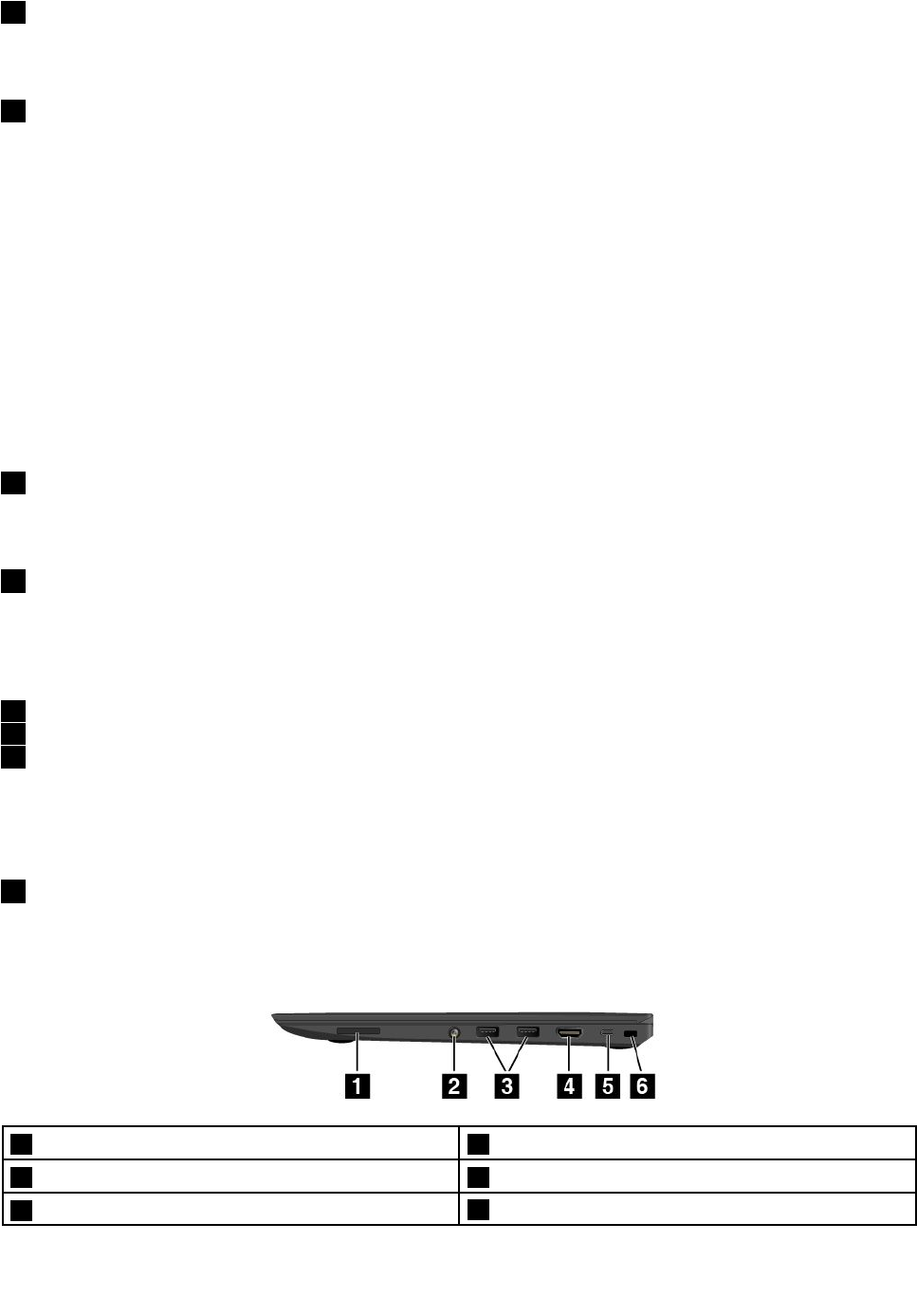
2 2
2カ カ
カメ メ
メラ ラ
ラ
このカメラを使用して、写真を撮影したりビデオ会議を行ったりすることができます。詳しくは、33
ページの「カメラの使用」を参照してください。
3 3
3電 電
電源 源
源ボ ボ
ボタ タ
タン ン
ン
コンピューターの起動やコンピューターをスリープ状態にするには、電源ボタンを押します。コンピュー
ターをオフにする方法について詳しくは、15ページの「よくある質問と答え」を参照してください。
コンピューターが応答しない場合は、電源ボタンを4秒間以上押し続けてコンピューターの電源をオ
フにできます。コンピューターの電源をオフにできない場合は、83ページの「コンピューターが
応答を停止した」で詳細を参照してください。
また、電源ボタンの動作を定義できます。例えば、電源ボタンを押してコンピューターの電源をオフにした
り、スリープ状態または休止状態にできます。電源ボタンの動作を変更するには、以下のようにします。
1.「コントロールパネル」に移動し、表示を「カテゴリ」から「大きいアイコン」または「小さい
アイコン」に変更します。
2.「 「
「電 電
電源 源
源オ オ
オプ プ
プシ シ
ショ ョ
ョン ン
ン」 」
」➙ ➙
➙「 「
「電 電
電源 源
源ボ ボ
ボタ タ
タン ン
ンの の
の動 動
動作 作
作を を
を選 選
選択 択
択す す
する る
る」 」
」の順にクリックします。
3.画面上の指示に従います。
4 4
4シ シ
シス ス
ステ テ
テム ム
ム状 状
状況 況
況イ イ
イン ン
ンジ ジ
ジケ ケ
ケー ー
ータ タ
ター ー
ー
点灯したThinkPad®ロゴはシステム状況インジケーターとして機能します。詳しくは、6ページの
「状況インジケーター」を参照してください。
5 5
5指 指
指紋 紋
紋セ セ
セン ン
ンサ サ
サー ー
ー( (
(一 一
一部 部
部の の
のモ モ
モデ デ
デル ル
ルで で
で使 使
使用 用
用可 可
可能 能
能) )
)
指紋認証テクノロジーはパスワードの代わりに指紋認証を利用できるようにするので、ユーザー・アクセ
スが簡単かつ安全になります。詳しくは、52ページの「指紋センサーの使用」を参照してください。
ThinkPad ThinkPad
ThinkPadポ ポ
ポイ イ
イン ン
ンテ テ
ティ ィ
ィン ン
ング グ
グ・ ・
・デ デ
デバ バ
バイ イ
イス ス
ス
6 6
6ト ト
トラ ラ
ラッ ッ
ック ク
クパ パ
パッ ッ
ッド ド
ド
7 7
7TrackPoint TrackPoint
TrackPointボ ボ
ボタ タ
タン ン
ン
8 8
8TrackPoint TrackPoint
TrackPointポ ポ
ポイ イ
イン ン
ンテ テ
ティ ィ
ィン ン
ング グ
グ・ ・
・ス ス
ステ テ
ティ ィ
ィッ ッ
ック ク
ク
キーボードには、Lenovo独自のThinkPadポインティング・デバイスが組み込まれています。これを
使うと、ポインティング、選択、ドラッグなどの操作を、通常のタイプ位置から指を離さずに一連の
動きとして行うことができます。詳しくは、21ページの「ThinkPadポインティング・デバイス」
を参照してください。
9 9
9画 画
画面 面
面( (
(一 一
一部 部
部の の
のモ モ
モデ デ
デル ル
ルで で
では は
はマ マ
マル ル
ルチ チ
チタ タ
タッ ッ
ッチ チ
チ・ ・
・ス ス
スク ク
クリ リ
リー ー
ーン ン
ン) )
)
詳しくは、17ページの「マルチタッチ・スクリーンの使用」を参照してください。
右 右
右側 側
側面 面
面
1メディア・カード・スロット2オーディオ・コネクター
3USB3.0コネクター4HDMI™コネクター
5USB-Cコネクター6セキュリティー・ロック・スロット
2ThinkPad13ユーザー・ガイド

1 1
1メ メ
メデ デ
ディ ィ
ィア ア
ア・ ・
・カ カ
カー ー
ード ド
ド・ ・
・ス ス
スロ ロ
ロッ ッ
ット ト
ト
ご使用のコンピューターには、メディア・カード・スロットがあるメディア・カード・リーダーが装
備されています。フラッシュ・メディア・カードをメディア・カード・スロットに挿入して、カード
上のデータを読み取ります。サポートされているカードについては、34ページの「フラッシュ・メ
ディア・カードの使用」を参照してください。
2 2
2オ オ
オー ー
ーデ デ
ディ ィ
ィオ オ
オ・ ・
・コ コ
コネ ネ
ネク ク
クタ タ
ター ー
ー
コンピューターからの音を聴くには、3.5mm(0.14インチ)、4極プラグのヘッドホンまたはヘッド
セットをオーディオ・コネクターに接続します。
注 注
注: :
:
•ファンクション・スイッチ付きのヘッドセット(例:iPhoneモバイル・デジタル・デバイス用のヘッ
ドセット)をご使用の場合は、ヘッドセット使用中にこのファンクション・スイッチを押さないよ
うにしてください。
•オーディオ・コネクターは従来のマイクロホンをサポートしません。詳しくは、32ページの「オー
ディオ機能の使用」を参照してください。
3 3
3USB USB
USB3.0 3.0
3.0コ コ
コネ ネ
ネク ク
クタ タ
ター ー
ー
USB(ユニバーサル・シリアル・バス)3.0コネクターは、USBキーボード、USBマウス、USBストレー
ジ・デバイス、USBプリンターなどのUSB対応デバイスを接続するために使用します。
注 注
注意 意
意: :
:USBケーブルをUSB3.0コネクターに接続するときは、USBマークを上に向けてください。逆向き
に接続しようとすると、コネクターが損傷する恐れがあります。
4 4
4HDMI HDMI
HDMIコ コ
コネ ネ
ネク ク
クタ タ
ター ー
ー
HDMI(ハイデフィニション・マルチメディア・インターフェース)コネクターを使用して、コンピューター
をHDMI対応のオーディオ・デバイスまたは高品位テレビ(HDTV)などのビデオ・モニターに接続します。
5 5
5USB-C USB-C
USB-Cコ コ
コネ ネ
ネク ク
クタ タ
ター ー
ー
USB-Cは、電源、データ転送、ビデオ出力を同時にサポートする新しいUSB規格です。
以下のLenovoアクセサリーはご使用のコンピューターに付属していません。以下のアクセサリーを
Lenovo(http://www.lenovo.com/accessories)から購入し、USB-Cコネクターを使用してコンピューターを電
源や他のデバイスに接続できます。
•Lenovo Lenovo
LenovoUSB-C USB-C
USB-Cto to
toHDMI HDMI
HDMIAdaptor Adaptor
Adaptor:コンピューターをHDMI対応オーディオ・デバイスまたはビデオ・モニ
ターに接続するために使用します。
•Lenovo Lenovo
LenovoUSB-C USB-C
USB-Cto to
toVGA VGA
VGAAdaptor Adaptor
Adaptor:コンピューターをVGA(ビデオ・グラフィックス配列)モニターまたはそ
の他のVGA対応ビデオ・デバイスに接続するために使用します。
•Lenovo Lenovo
LenovoUSB-C USB-C
USB-C45W 45W
45WAC AC
ACAdapter Adapter
Adapter:コンピューターにAC電源を提供しバッテリーを充電するために使
用します。
6 6
6セ セ
セキ キ
キュ ュ
ュリ リ
リテ テ
ティ ィ
ィー ー
ー・ ・
・ロ ロ
ロッ ッ
ック ク
ク・ ・
・ス ス
スロ ロ
ロッ ッ
ット ト
ト
コンピューターを盗難から守るには、このセキュリティー・ロック・スロットに対応するセキュリ
ティー・ケーブル・ロックを購入して、コンピューターを頑丈で動かない物体に固定します。
注 注
注: :
:セキュリティー・システム・ロック装置とセキュリティー機構の評価、選択、実装は、お客様の
責任で行っていただきます。Lenovoでは、その機能性、品質、および性能についての言及、評価、
および保証は行いません。
第1章.各部の名称と役割3
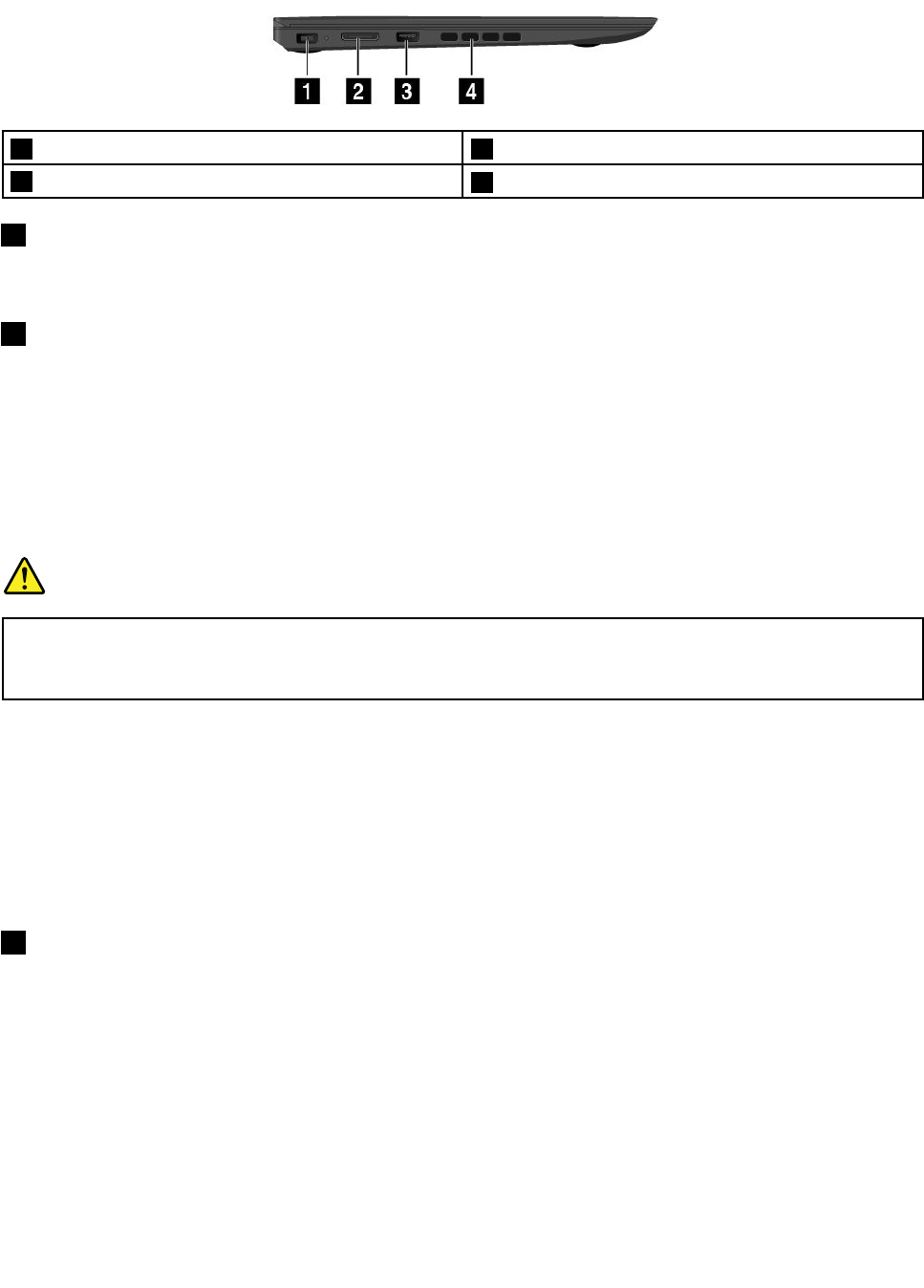
左 左
左側 側
側面 面
面
1電源コネクター2OneLink+コネクター
3AlwaysOnUSBコネクター(USB3.0)4ファン放熱孔
1 1
1電 電
電源 源
源コ コ
コネ ネ
ネク ク
クタ タ
ター ー
ー
コンピューターへの電力供給とバッテリーの充電を行うには、AC電源アダプターをAC電源コネクター
に接続してから、電源コンセントに接続してください。
2 2
2OneLink+ OneLink+
OneLink+コ コ
コネ ネ
ネク ク
クタ タ
ター ー
ー
OneLink+コネクターを使用して、ThinkPadOneLink+DockまたはThinkPadOneLink+toRJ45Adapter
に接続します。
ThinkPadOneLink+Dockでコンピューターの接続機能を拡張できます。ThinkPadOneLink+Dockの使用方
法については、37ページの「ThinkPadOneLink+Dock」を参照してください。
ThinkPadOneLink+toRJ45Adapterを使用すると、コンピューターをローカル・エリア・ネットワー
ク(LAN)に接続できます。
危 危
危険 険
険
感 感
感電 電
電事 事
事故 故
故の の
の危 危
危険 険
険を を
を避 避
避け け
ける る
るた た
ため め
めに に
に、 、
、ThinkPad ThinkPad
ThinkPadOneLink+ OneLink+
OneLink+to to
toRJ45 RJ45
RJ45Adapter Adapter
Adapterの の
のイ イ
イー ー
ーサ サ
サネ ネ
ネッ ッ
ット ト
ト・ ・
・コ コ
コネ ネ
ネク ク
クタ タ
ター ー
ーに に
に
電 電
電話 話
話ケ ケ
ケー ー
ーブ ブ
ブル ル
ルを を
を接 接
接続 続
続し し
しな な
ない い
いで で
でく く
くだ だ
ださ さ
さい い
い。 。
。こ こ
この の
のコ コ
コネ ネ
ネク ク
クタ タ
ター ー
ーに に
には は
は、 、
、イ イ
イー ー
ーサ サ
サネ ネ
ネッ ッ
ット ト
ト・ ・
・ケ ケ
ケー ー
ーブ ブ
ブル ル
ルの の
のみ み
みを を
を接 接
接続 続
続
し し
して て
てく く
くだ だ
ださ さ
さい い
い。 。
。
出荷先の国または地域によっては、ThinkPadOneLink+toRJ45Adapterがコンピューターに最初から同梱さ
れている場合もあります。コンピューターにThinkPadOneLink+toRJ45Adapterが付属していない場合は、
Lenovoから購入できます(
http://www.lenovo.com/accessories)。
ThinkPadOneLink+toRJ45Adapterのイーサネット・コネクターには、2つのネットワーク状況インジケー
ターがあります。緑色のインジケーターが点灯している場合、コンピューターがLANに接続されていま
す。黄色のインジケーターが点滅している場合は、データの転送中です。
3 3
3Always Always
AlwaysOn On
OnUSB USB
USBコ コ
コネ ネ
ネク ク
クタ タ
ター ー
ー(USB (USB
(USB3.0) 3.0)
3.0)
AlwaysOnUSBコネクターではデフォルトで、コンピューターが次に示す状態の場合は、一部のモバイ
ル・デジタル・デバイスやスマートフォンを充電できます。
•コンピューターがオンまたはスリープ状態の場合
•コンピューターが休止状態または電源が切れた状態であっても、AC電源に接続されている場合
コンピューターがAC電源に接続されていない状態で、休止状態または電源オフになっているときにこれ
らのデバイスを充電するには、次のようにします。
•Windows Windows
Windows7 7
7の の
の場 場
場合 合
合:PowerManagerプログラムを起動し、「共 共
共通 通
通省 省
省電 電
電力 力
力設 設
設定 定
定」タブをクリックして、画面
の指示に従います。
4ThinkPad13ユーザー・ガイド
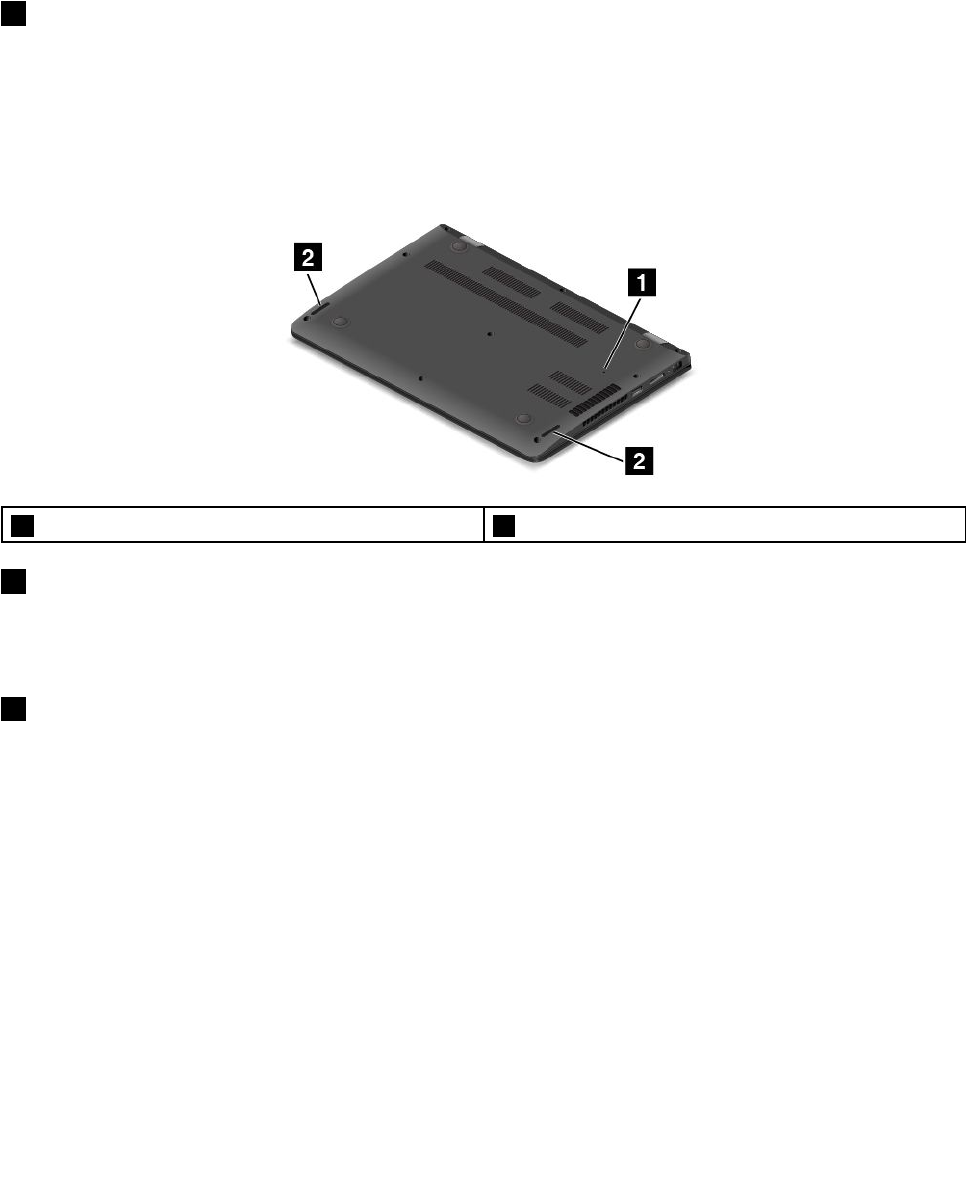
•Windows Windows
Windows10 10
10の の
の場 場
場合 合
合:LenovoSettingsプラグラムを起動し、「電 電
電源 源
源」をクリックして画面の指示に
従います。
プログラムの起動方法については、11ページの「Lenovoプログラムへのアクセス」を参照してください。
注 注
注意 意
意: :
:USBケーブルをこのコネクターに接続するときは、USBマークを上に向けてください。逆向き
に接続しようとすると、コネクターが損傷する恐れがあります。
4 4
4フ フ
ファ ァ
ァン ン
ン放 放
放熱 熱
熱孔 孔
孔
ファンと放熱孔は、コンピューター内に空気を循環させて、適切に冷却を行います(特にマイクロプ
ロセッサーを冷却します)。
注 注
注: :
:コンピューター内部に空気を循環させるために、ファン放熱孔をふさがないように気を付けて
ください。
底 底
底面 面
面
1緊急用リセット・ホール2スピーカー
1 1
1緊 緊
緊急 急
急用 用
用リ リ
リセ セ
セッ ッ
ット ト
ト・ ・
・ホ ホ
ホー ー
ール ル
ル
コンピューターが応答しなくなり電源ボタンを押してもオフにできない場合は、まずAC電源アダプ
ターを取り外します。次に、まっすぐに伸ばしたペーパー・クリップを緊急用リセット・ホールに
挿入して、コンピューターをリセットします。
2 2
2ス ス
スピ ピ
ピー ー
ーカ カ
カー ー
ー
ご使用のコンピューターには、ステレオ・スピーカーが装備されています。
第1章.各部の名称と役割5
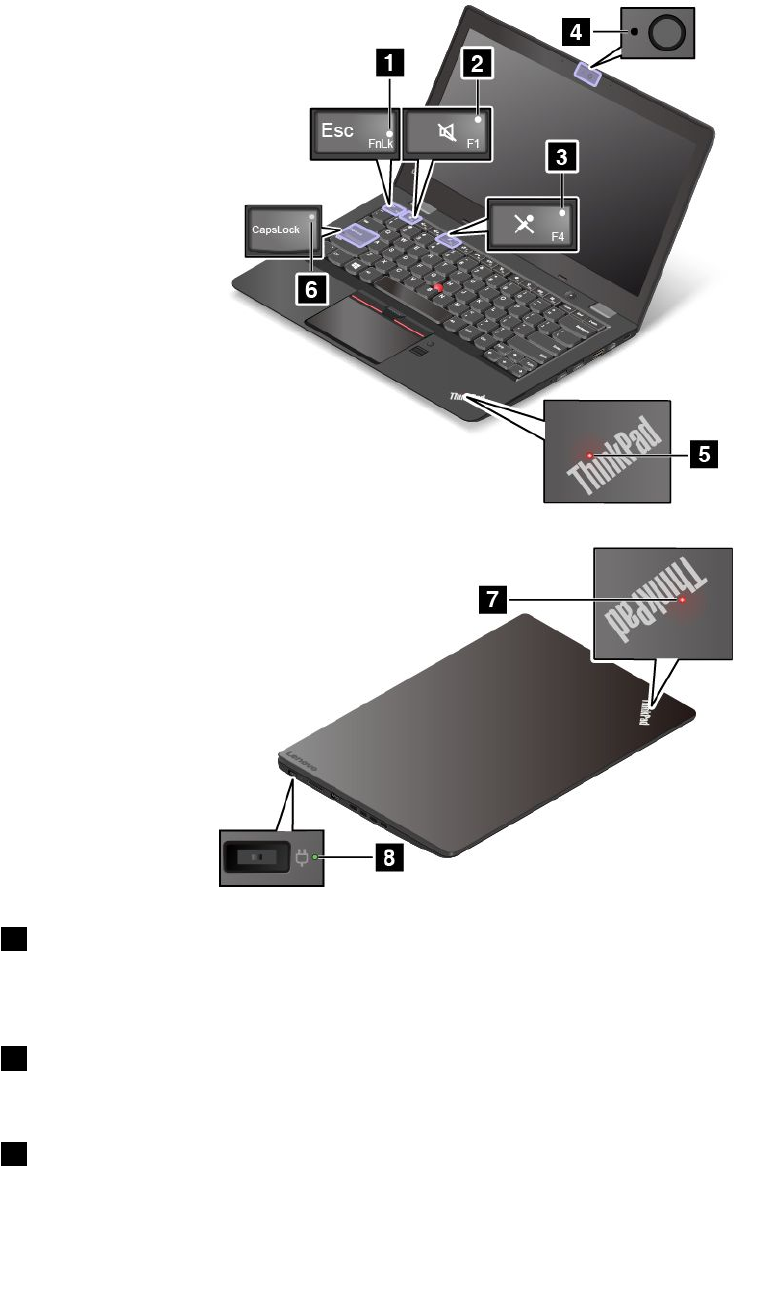
状 状
状況 況
況イ イ
イン ン
ンジ ジ
ジケ ケ
ケー ー
ータ タ
ター ー
ー
このトピックでは、コンピューターのさまざまなインジケーターの位置と意味について説明します。
1Fn Fn
FnLock Lock
Lockイ イ
イン ン
ンジ ジ
ジケ ケ
ケー ー
ータ タ
ター ー
ー
FnLockインジケーターはFnLock機能の状況を示します。詳しくは、20ページの「特殊キー」を参照
してください。
2ス ス
スピ ピ
ピー ー
ーカ カ
カー ー
ーの の
の消 消
消音 音
音イ イ
イン ン
ンジ ジ
ジケ ケ
ケー ー
ータ タ
ター ー
ー
スピーカーの消音インジケーターがオンの場合、スピーカーは消音状態です。
3マ マ
マイ イ
イク ク
クロ ロ
ロホ ホ
ホン ン
ンの の
の消 消
消音 音
音イ イ
イン ン
ンジ ジ
ジケ ケ
ケー ー
ータ タ
ター ー
ー
マイクロホンの消音インジケーターがオンの場合、マイクロホンは消音状態です。
6ThinkPad13ユーザー・ガイド
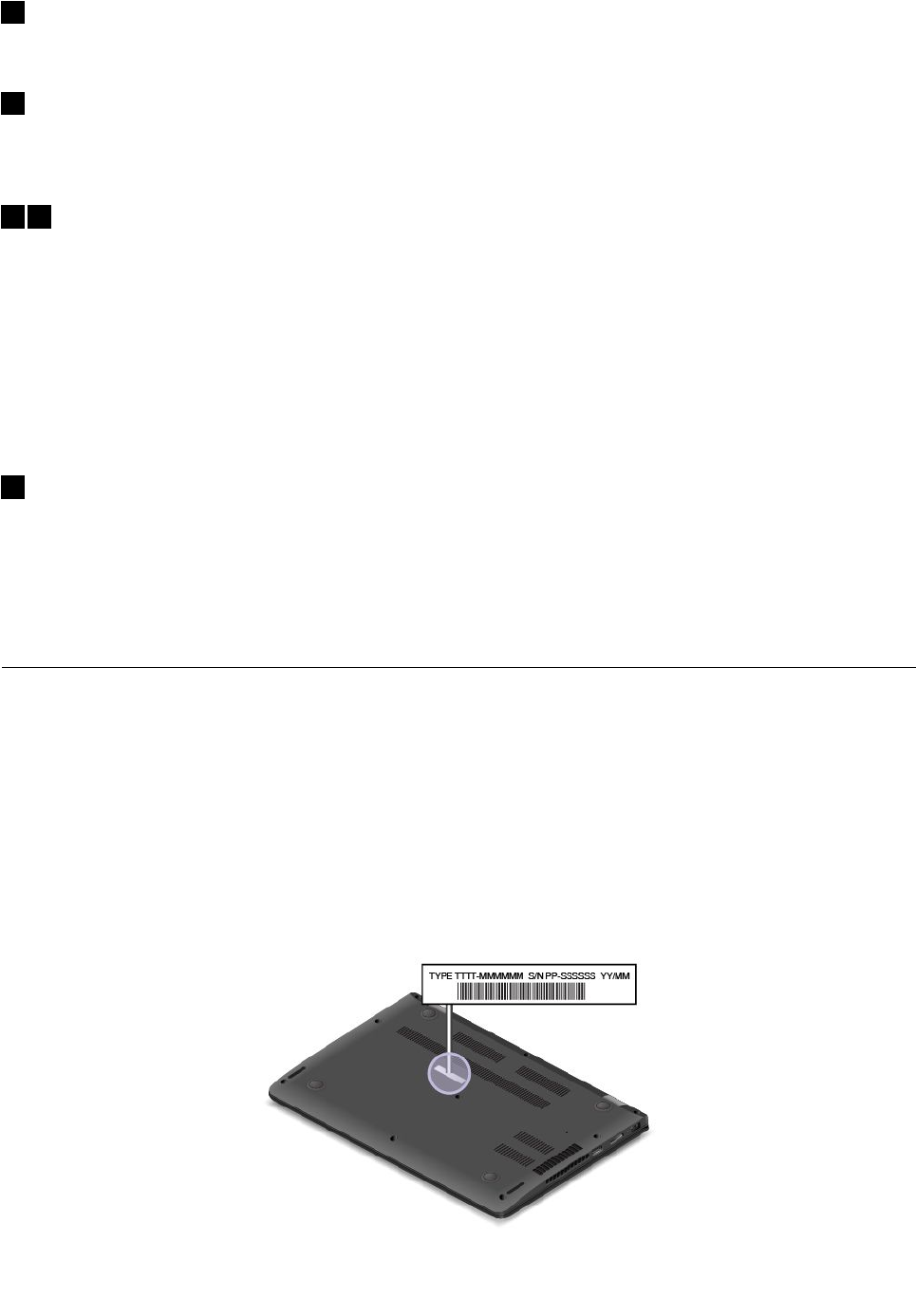
4カ カ
カメ メ
メラ ラ
ラ状 状
状況 況
況イ イ
イン ン
ンジ ジ
ジケ ケ
ケー ー
ータ タ
ター ー
ー
カメラ状況インジケーターがオンになっている場合、カメラが使用中であることを示します。
6Caps Caps
CapsLock Lock
Lock( (
(キ キ
キャ ャ
ャッ ッ
ップ プ
プス ス
ス・ ・
・ロ ロ
ロッ ッ
ック ク
ク) )
)イ イ
イン ン
ンジ ジ
ジケ ケ
ケー ー
ータ タ
ター ー
ー
インジケーターが点灯しているときは、CapsLockモードが有効になっています。すべての英字(A-Z)を大
文字で直接入力できます。
57シ シ
シス ス
ステ テ
テム ム
ム状 状
状況 況
況イ イ
イン ン
ンジ ジ
ジケ ケ
ケー ー
ータ タ
ター ー
ー
ふたのThinkPadロゴのインジケーターと電源ボタンの中央のインジケーターは、コンピューターの
システム状況を示します。
•3 3
3回 回
回の の
の点 点
点滅 滅
滅:コンピューターは電源に接続されています。
•点 点
点灯 灯
灯:コンピューターはオン(通常モード)になっています。
•速 速
速い い
い点 点
点滅 滅
滅:コンピューターはスリープ状態または休止状態に移行中です。
•遅 遅
遅い い
い点 点
点滅 滅
滅:コンピューターはスリープ状態です。
•オ オ
オフ フ
フ:コンピューターは、オフか休止状態です。
8AC AC
AC電 電
電源 源
源状 状
状況 況
況イ イ
イン ン
ンジ ジ
ジケ ケ
ケー ー
ータ タ
ター ー
ー
AC電源状況インジケーターは、コンピューターのAC電源の充電状況を示します。
•緑 緑
緑色 色
色:AC電源に接続しています(80%~100%充電)
•黄 黄
黄色 色
色:AC電源に接続しています(1%~80%充電)
•消 消
消灯 灯
灯:AC電源に接続していません(充電していない)
重 重
重要 要
要な な
な製 製
製品 品
品情 情
情報 報
報の の
の位 位
位置 置
置
ここでは、マシン・タイプ、モデル・ラベル、FCCIDおよびIC認証ラベル、および純正Microsoft®ラベ
ルの位置に関する情報を提供します。
マ マ
マシ シ
シン ン
ン・ ・
・タ タ
タイ イ
イプ プ
プと と
とモ モ
モデ デ
デル ル
ル情 情
情報 報
報
マシン・タイプとモデル・ラベルにより、コンピューターを識別します。Lenovoのサービスやサポートを
受ける際には、技術担当者がお客様のコンピューターを特定して迅速なサービスを提供できるように、マ
シン・タイプとモデルの情報をお伝えください。
次の図は、コンピューターのマシン・タイプとモデルの位置を示しています。
第1章.各部の名称と役割7
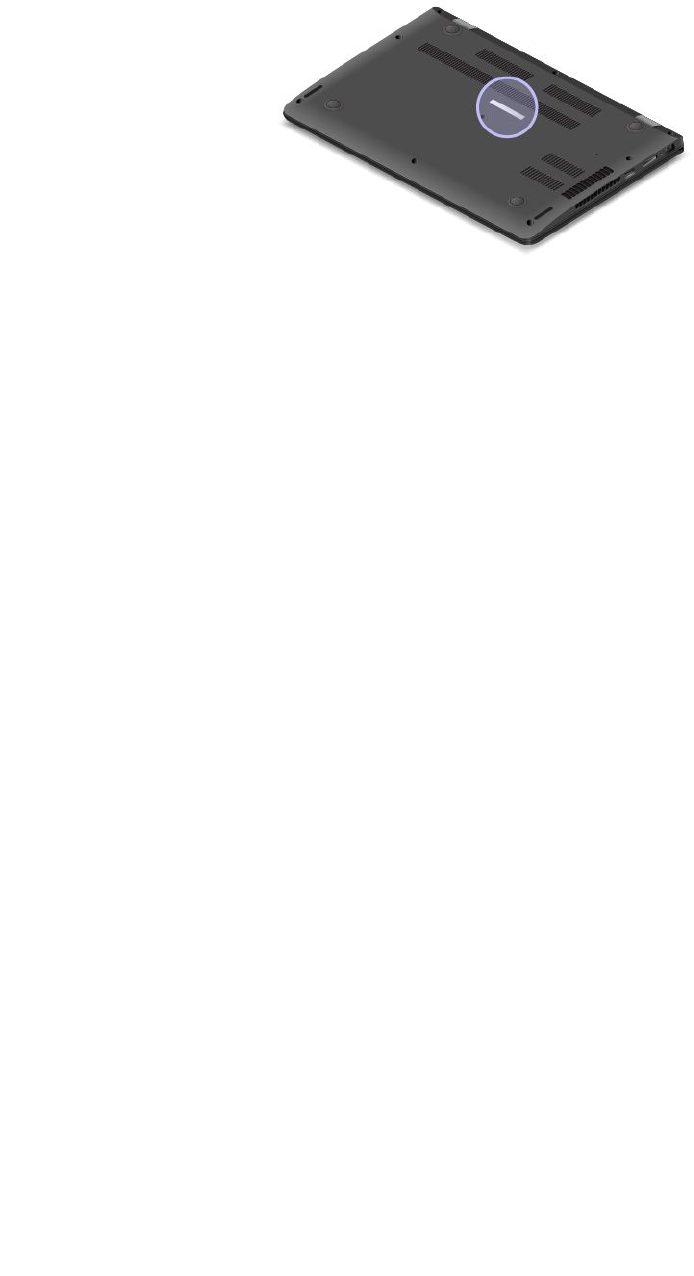
FCC FCC
FCCID ID
IDお お
およ よ
よび び
びIC IC
IC認 認
認証 証
証に に
に関 関
関す す
する る
る情 情
情報 報
報
FCCおよびIC認証番号の情報は次の図のようにコンピューターのベース・カバーに貼られたラベル
に記載されています。
初期インストール済みワイヤレス・モジュールの場合は、このラベルはLenovoがインストールしたワイ
ヤレス・モジュールの実際のFCCIDおよびIC認証番号が記載されています。
注 注
注: :
:初期インストール済みのワイヤレス・モジュールはお客様自身で取り外したり交換したりしないでく
ださい。モジュールを交換する場合は、最初に必ずLenovoサービスに連絡してください。Lenovoは無断
で交換したことにより生じたいかなる損害についても責任を負いません。
Windows Windows
Windowsオ オ
オペ ペ
ペレ レ
レー ー
ーテ テ
ティ ィ
ィン ン
ング グ
グ・ ・
・シ シ
シス ス
ステ テ
テム ム
ムの の
のラ ラ
ラベ ベ
ベル ル
ル
Windows Windows
Windows7 7
7Certificate Certificate
Certificateof of
ofAuthenticity: Authenticity:
Authenticity:Windows7オペレーティング・システムが初期インストールされている
コンピューターには、コンピューター・カバー上またはバッテリー・コンポーネントの内側にCertificate
ofAuthenticityラベルが貼付されています。CertificateofAuthenticityは、そのコンピューターがWindows7
製品のライセンスを受けており、Windows7の純正品が初期インストールされていることを示すもので
す。場合によっては、より古いWindowsバージョンがWindows7Professionalライセンスのダウングレー
ド権の条件によって初期インストールされていることがあります。CertificateofAuthenticityには、そ
のコンピューターにライセンスされたWindows7のバージョンおよび製品IDが印刷されています。
製品IDは、Lenovo製品リカバリー・ディスク・セット以外のソースからWindows7オペレーティン
グ・システムを再インストールする必要がある場合に重要です。
Windows Windows
Windows10 10
10純 純
純正 正
正Microsoft Microsoft
Microsoftラ ラ
ラベ ベ
ベル ル
ル: :
:お住いの地域、コンピューターの製造日、および初期インストー
ルされているWindows10のバージョンによっては、コンピューターのカバーに純正Microsoftラベ
ルが貼付されている場合があります。さまざまな種類の純正Microsoftラベルの図については、
http://www.microsoft.com/en-us/howtotell/Hardware.aspxを参照してください。
•中華人民共和国では、Windows10のどのバージョンが初期インストールされているコンピュー
ターでも、純正Microsoftラベルが必要です。
•そのほかの国や地域では、純正Microsoftラベルは、Windows10Proのライセンスを受けたコンピュー
ター・モデルにのみ必要です。
純正Microsoftラベルがない場合、初期インストールされているWindowsバージョンが純正ではないと
は限りません。初期インストールされているWindows製品が純正であるかどうかについて詳しくは、
http://www.microsoft.com/en-us/howtotell/default.aspxでMicrosoftから提供される情報を参照してください。
Windows7製品とは異なり、製品IDまたはコンピューターがライセンスを受けたWindowsバージョンを
示す外付けで視認できる表示物はありません。その代わり、製品IDはコンピューターのファームウェ
アに記録されています。Windows10製品がインストールされている場合はいつでも、インストール・
プログラムがコンピューターのファームウェアにある製品IDが有効であり一致していることを確認
してから、アクティベーションを完了します。
8ThinkPad13ユーザー・ガイド
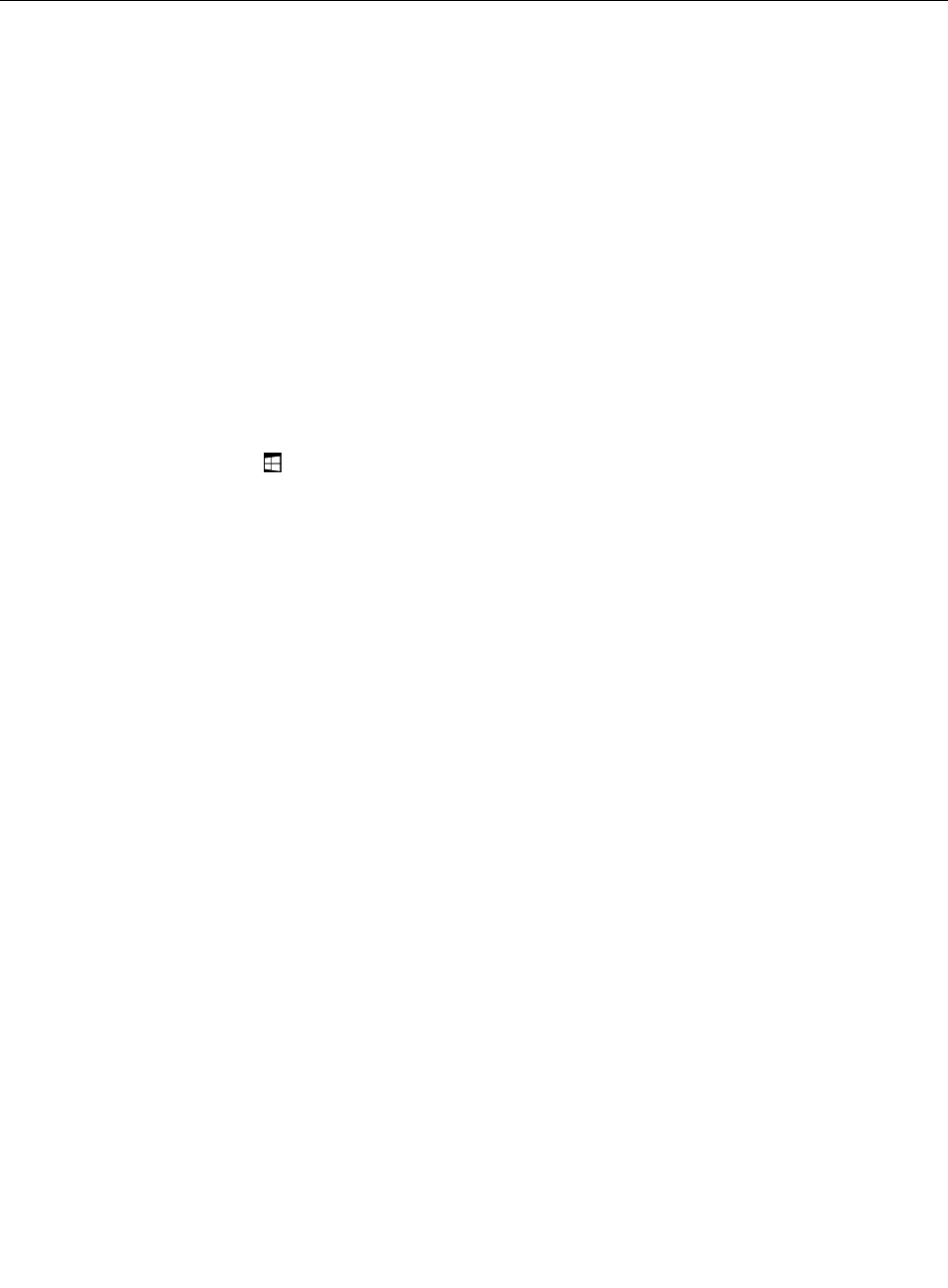
場合によっては、より古いWindowsバージョンがWindows10Proライセンスのダウングレード権の条件に
従って初期インストールされていることがあります。
コ コ
コン ン
ンピ ピ
ピュ ュ
ュー ー
ータ タ
ター ー
ーの の
の機 機
機能 能
能
ここで説明するコンピューターの機能は、さまざまなモデルに適用されます。ご使用のモデルでは、一部
の機能に変更があるか、使用できないことがあります。
ノ ノ
ノー ー
ート ト
トブ ブ
ブッ ッ
ック ク
ク・ ・
・コ コ
コン ン
ンピ ピ
ピュ ュ
ュー ー
ータ タ
ター ー
ーの の
の色 色
色
黒色または銀色
マ マ
マイ イ
イク ク
クロ ロ
ロプ プ
プロ ロ
ロセ セ
セッ ッ
ッサ サ
サー ー
ー
•ご使用のコンピューターのマイクロプロセッサー情報を表示するには、次のようにします。
–Windows Windows
Windows7 7
7の の
の場 場
場合 合
合: :
:「スタート」メニューを開き、「コ コ
コン ン
ンピ ピ
ピュ ュ
ュー ー
ータ タ
ター ー
ー」を右クリックしてから
「プ プ
プロ ロ
ロパ パ
パテ テ
ティ ィ
ィ」をクリックします。
–Windows Windows
Windows10 10
10の の
の場 場
場合 合
合: :
:以下のいずれかを実行します。
–「スタート」メニューを開き、「設 設
設定 定
定」をクリックします。「設 設
設定 定
定」が表示されない場合は、
「す す
すべ べ
べて て
ての の
のア ア
アプ プ
プリ リ
リ」をクリックしてすべてのプログラムを表示し、「 「
「設 設
設定 定
定」 」
」➙ ➙
➙「 「
「シ シ
シス ス
ステ テ
テム ム
ム」 」
」
➙ ➙
➙「 「
「バ バ
バー ー
ージ ジ
ジョ ョ
ョン ン
ン情 情
情報 報
報」 」
」をクリックします。
–「スタート」ボタンを右クリックして、次に「シ シ
シス ス
ステ テ
テム ム
ム」を選択します。
メ メ
メモ モ
モリ リ
リー ー
ー
•DDR4SDRAM
ス ス
スト ト
トレ レ
レー ー
ージ ジ
ジ・ ・
・デ デ
デバ バ
バイ イ
イス ス
ス
•M.2ソリッド・ステート・ドライブ
デ デ
ディ ィ
ィス ス
スプ プ
プレ レ
レイ イ
イ
•薄膜トランジスター(TFT)テクノロジー採用のカラー・ディスプレイ
•ディスプレイ・サイズ:337.8mm(13.3インチ)
•ディスプレイの解像度:1920x1080ピクセルまたは1366x768ピクセル(モデルによって異なります)
•明るさ調節
•マルチタッチ・テクノロジー(一部のモデル)
キ キ
キー ー
ーボ ボ
ボー ー
ード ド
ド
•ファンクション・キー
•6列、防滴
•ThinkPadポインティング・デバイス
第1章.各部の名称と役割9
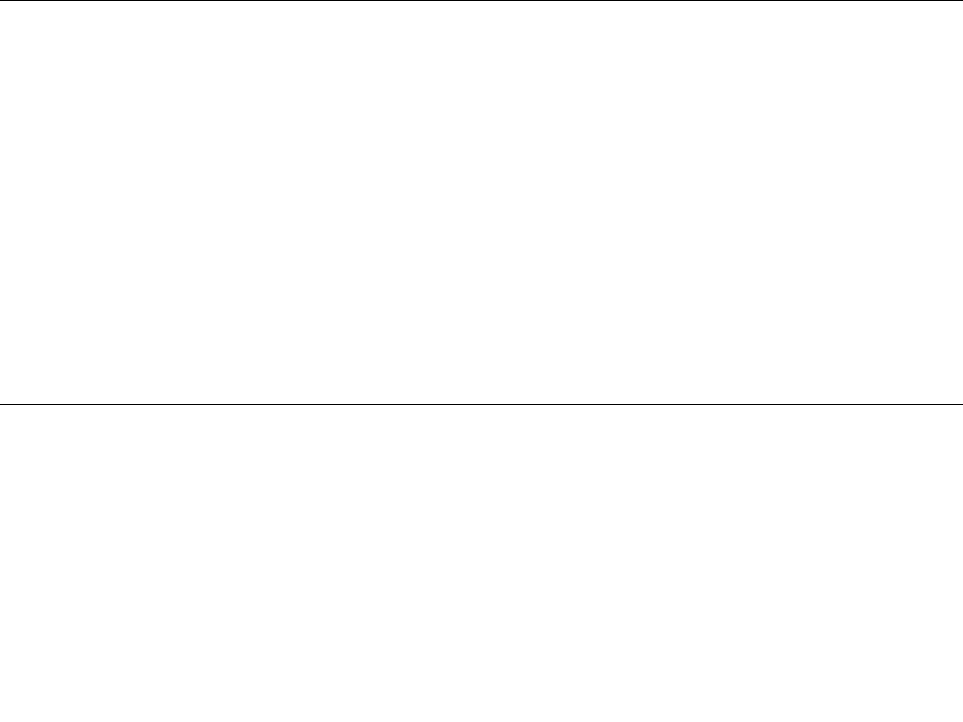
イ イ
イン ン
ンタ タ
ター ー
ーフ フ
フェ ェ
ェー ー
ース ス
ス
•AlwaysOnUSB3.0コネクター
•オーディオ・コネクター
•フォーインワン・メディア・カード・スロット
•HDMIコネクター
•OneLink+コネクター
•USB3.0コネクター
•USB-Cコネクター
内 内
内蔵 蔵
蔵ワ ワ
ワイ イ
イヤ ヤ
ヤレ レ
レス ス
ス機 機
機能 能
能
•Bluetooth
•ワイヤレスLAN
セ セ
セキ キ
キュ ュ
ュリ リ
リテ テ
ティ ィ
ィー ー
ー機 機
機構 構
構
•指紋センサー(一部のモデルで使用可能)
•セキュリティー・ロック・スロット
•TrustedPlatformModule(TPM)(一部のモデルで使用可能)
そ そ
その の
の他 他
他の の
の国 国
国
•カメラ
•マイクロホン
コ コ
コン ン
ンピ ピ
ピュ ュ
ュー ー
ータ タ
ター ー
ーの の
の仕 仕
仕様 様
様
寸 寸
寸法 法
法
•幅:322.4mm(12.7インチ)
•奥行き:222.8mm(8.8インチ)
•高さ:19.1mm(0.7インチ)または19.8mm(0.8インチ)、モデルによって異なります。
発 発
発熱 熱
熱量 量
量
•最大45W(1時間当たり154BTU)または最大65W(1時間当たり222BTU)(モデルによって異なります)
電 電
電源 源
源(AC (AC
(AC電 電
電源 源
源ア ア
アダ ダ
ダプ プ
プタ タ
ター ー
ー) )
)
•50~60Hzの正弦波入力
•AC電源アダプターの定格入力:100~240VAC、50~60Hz
操 操
操作 作
作環 環
環境 境
境
環境
•気圧を上げていない場所での最大高度:3,048m(10,000フィート)
•温度
–2,438m(8,000フィート)までの高度での使用時
–動作時:5.0°C~35.0°C(41°F~95°F)
–ストレージ:5.0°C~43.0°C(41°F~109°F)
10ThinkPad13ユーザー・ガイド
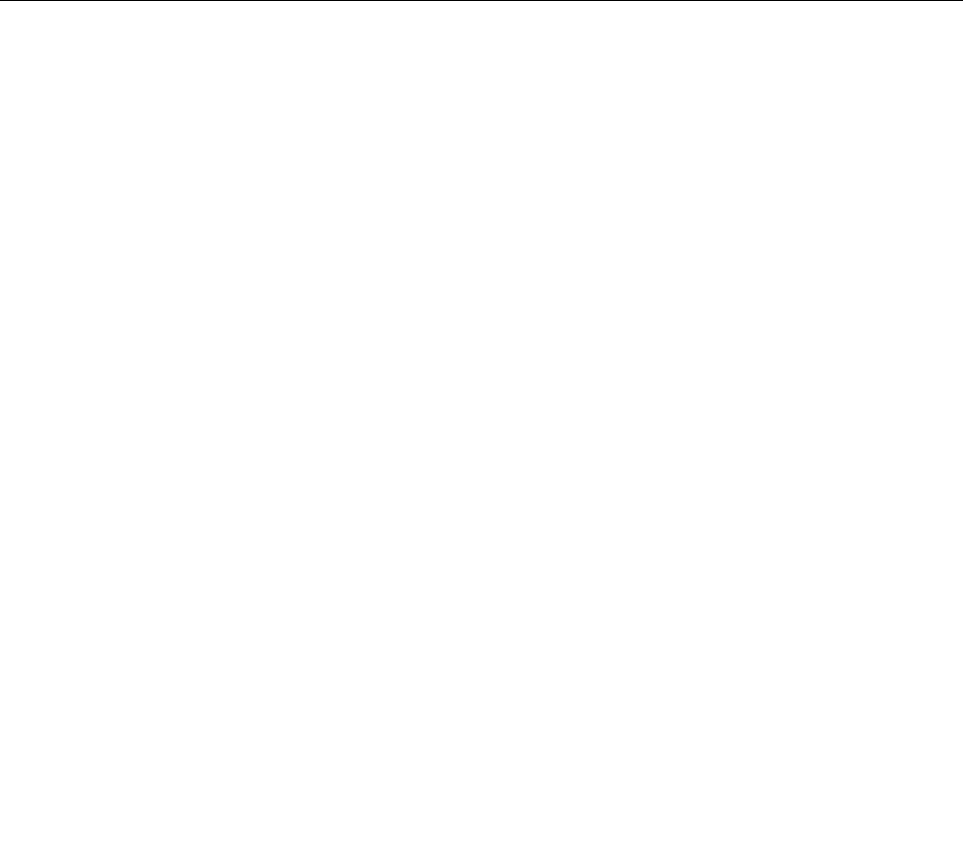
–2,438m(8,000フィート)を超える高度での使用時
加圧されていない条件下で使用する場合の最大温度:31.3°C(88°F)
注 注
注: :
:バッテリーを充電する際の周囲温度は、10°C(50°F)以上である必要があります。
•相対湿度
–動作時:8%~95%、湿球:23℃(73℉)
–ストレージ:5%~95%、湿球:27℃(81℉)
可能な限り、コンピューターを換気がよく、直射日光が当たらない乾燥した場所に置いてください。
注 注
注意 意
意: :
:扇風機、ラジオ、高性能スピーカー、エアコン、電子レンジなどの電化製品は、コンピューター
から離しておいてください。電化製品から発生する強力な磁界によって、ストレージ・デバイスの
モーターやデータが損傷する恐れがあります。
コンピューターまたは他の接続されたデバイスの上または横に飲み物を置かないでください。液体が
コンピューターや接続されたデバイスの上または中にこぼれると、ショートまたはその他の損傷が生
じる恐れがあります。
キーボードの上で食べたり喫煙したりしないでください。キーボードの中に落下した粒子が損傷の原
因となる場合があります。
Lenovo Lenovo
Lenovoプ プ
プロ ロ
ログ グ
グラ ラ
ラム ム
ム
ご使用のコンピューターには、作業を簡単かつ安全に行うために役立つLenovoプログラムがインス
トールされています。
注 注
注: :
:使用可能なプログラムは、予告なしに変更される場合があります。
Lenovoが提供するプログラムとその他のコンピューティング・ソリューションについて詳しくは、次の
Webサイトを参照してください。
http://www.lenovo.com/support
Lenovo Lenovo
Lenovoプ プ
プロ ロ
ログ グ
グラ ラ
ラム ム
ムへ へ
への の
のア ア
アク ク
クセ セ
セス ス
ス
コンピューターのLenovoプログラムにアクセスするには、以下のようにします。
1.「スタート」ボタンをクリックして「スタート」メニューを開きます。プログラム名でプログ
ラムの場所を確認します。
2.「スタート」メニューにプログラムが表示されない場合は、「す す
すべ べ
べて て
ての の
のプ プ
プロ ロ
ログ グ
グラ ラ
ラム ム
ム」(Windows7)ま
たは「す す
すべ べ
べて て
ての の
のア ア
アプ プ
プリ リ
リ」(Windows10)をクリックしてすべてのプログラムを表示します。
3.それでもプログラムのリストにプログラムが見つからない場合は、検索ボックスでプログラム
を検索します。
注 注
注: :
:Windows7オペレーティング・システムを使用している場合、一部のLenovoプログラムはインストー
ルを待っている状態です。これらのプログラムは先にインストールしない限り、上記の方法では探すこと
ができません。これらのLenovoプログラムをインストールするには、LenovoPCExperienceプログラムに
アクセスし、「Lenovo Lenovo
LenovoTools Tools
Tools」をクリックして画面の指示に従います。
Lenovo Lenovo
Lenovoプ プ
プロ ロ
ログ グ
グラ ラ
ラム ム
ムの の
の概 概
概要 要
要
ここでは、Lenovoプログラムについて概説します。ご使用のコンピューター・モデルによっては、一部
のプログラムを使用できないことがあります。
第1章.各部の名称と役割11
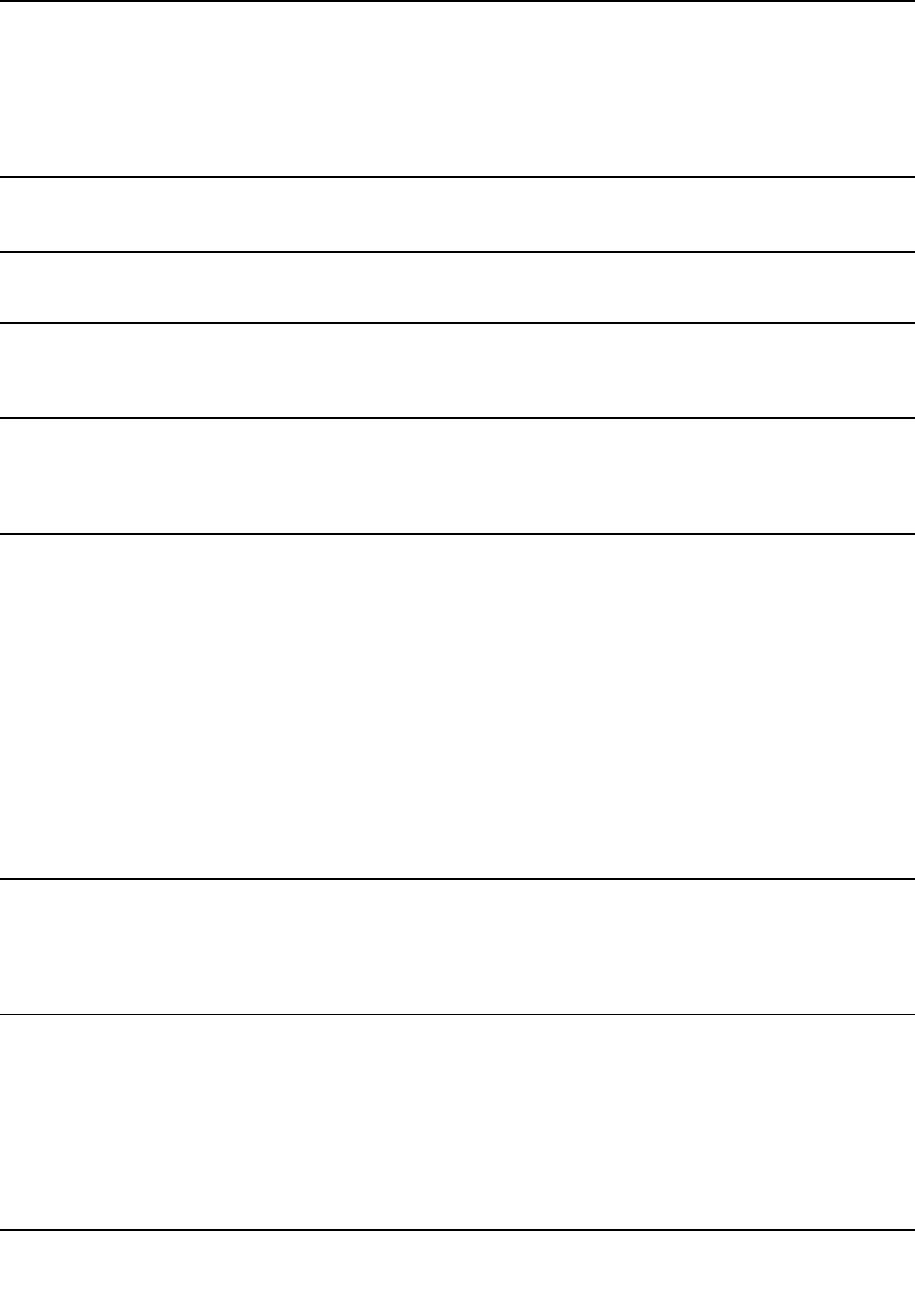
Access Access
AccessConnections Connections
Connections™ ™
™
(Windows7)
AccessConnectionsプログラムは、ロケーション・プロファイルを作成および
管理する接続支援プログラムです。各ロケーション・プロファイルは、自
宅や職場などの指定した場所からネットワークへの接続に必要な構成設定
を保管しています。
コンピューターを移動させるときにロケーション・プロファイルの切り替え
を行うことにより、毎回手動で再設定して起動し直すような手間をかけず
に、素早く簡単にネットワークへの接続ができます。
Auto Auto
AutoScroll Scroll
ScrollUtility Utility
Utility
(Windows7)
このプログラムは、ウィンドウの操作性を拡張します。フォアグラウンド・
アプリケーションのウィンドウの位置が自動的に調整されます。ユーザー・
インターフェースのスクロール・バーも自動的に調整されます。
Communications Communications
CommunicationsUtility Utility
Utility
(Windows7)
CommunicationsUtilityプログラムを使用すると、内蔵カメラとオーディオ・
デバイスを設定できます。
Lenovo Lenovo
LenovoFingerprint Fingerprint
FingerprintManager Manager
Manager
(Windows7)
コンピューターに指紋センサーが付属している場合、このプログラムを使用
すると、自分の指紋を登録し、それをパスワードと関連付けることができま
す。こうすることでパスワードの代わりに指紋認証を利用することができる
ようになり、ユーザー・アクセスが容易かつ安全になります。
Hotkey Hotkey
HotkeyFeatures Features
FeaturesIntegration Integration
Integration
(Windows7およびWindows10)
HotkeyFeaturesIntegrationは、特に特殊キーとボタンのユーティリティー・プ
ログラムを選択しコンピューターにインストールできるユーティリティー・
パッケージです。特殊キーとボタンは、アクセシビリティおよび使いやすさ
の要件を満たすように設計されています。関連のユーティリティー・プログ
ラムをインストールすると、特殊キーとボタンの全機能が有効になります。
Lenovo Lenovo
LenovoCompanion Companion
Companion
(Windows10)
コンピューターの機能と能力を最大限に活用するには、その機能にアクセス
しやすく、分かりやすいものでなければなりません。LenovoCompanionで
は、まさにそれが実現されています。
LenovoCompanionを使用して次のようなことができます:
•ご使用のコンピューターのパフォーマンスの最適化、コンピューターの正
常性の監視、更新の管理。
•ユーザー・ガイドへのアクセス、保証状況の確認、ご使用のコンピュー
ター向けにカスタマイズされたアクセサリーの確認。
•使用方法のガイド記事の確認、LenovoForums(Lenovoフォーラム)の内容
確認、信頼できる情報源からの記事とブログを読んで、テクノロジー・
ニュースに遅れずについていくことができます。
LenovoCompanionには、ご使用のコンピューターの活用方法についての学習
に役立つ、Lenovo独自のコンテンツが満載です。
Lenovo Lenovo
LenovoID ID
ID
(Windows10)
LenovoIDプログラムを使用すると、LenovoIDを作成および管理できます。
LenovoIDを使用して、1つのアカウントでLenovoのすべてに接続できます。
LenovoIDで素早く簡単に認証を済ませ、Lenovoが提供するさまざまなサー
ビスをご活用ください。オンライン・ショッピング、アプリのダウンロー
ド、個人向けデバイス・サポート、優待販売製品、Lenovoフォーラムな
どのサービスをご用意しています。
Lenovo Lenovo
LenovoPC PC
PCExperience Experience
Experience
(Windows7およびWindows10)
LenovoPCExperienceプログラムを使用すると、LenovoSolutionCenterなどのさ
まざまなプログラムに容易にアクセスできるので、作業をより簡単かつ安全
に行ううえで役立ちます。
注 注
注: :
:Windows10オペレーティング・システムでは、このプログラムは、すべ
てのプログラム一覧や検索ボックスでは見つかりません。このプログラムに
アクセスするには、「コントロールパネル」に移動します。「コントロール
パネル」をカテゴリー別表示にして、「 「
「ハ ハ
ハー ー
ード ド
ドウ ウ
ウェ ェ
ェア ア
アと と
とサ サ
サウ ウ
ウン ン
ンド ド
ド」 」
」➙ ➙
➙「 「
「デ デ
デ
バ バ
バイ イ
イス ス
スと と
とプ プ
プリ リ
リン ン
ンタ タ
ター ー
ー」 」
」をクリックし、ご使用のコンピューター名がついた
デバイスをダブルクリックします。
12ThinkPad13ユーザー・ガイド
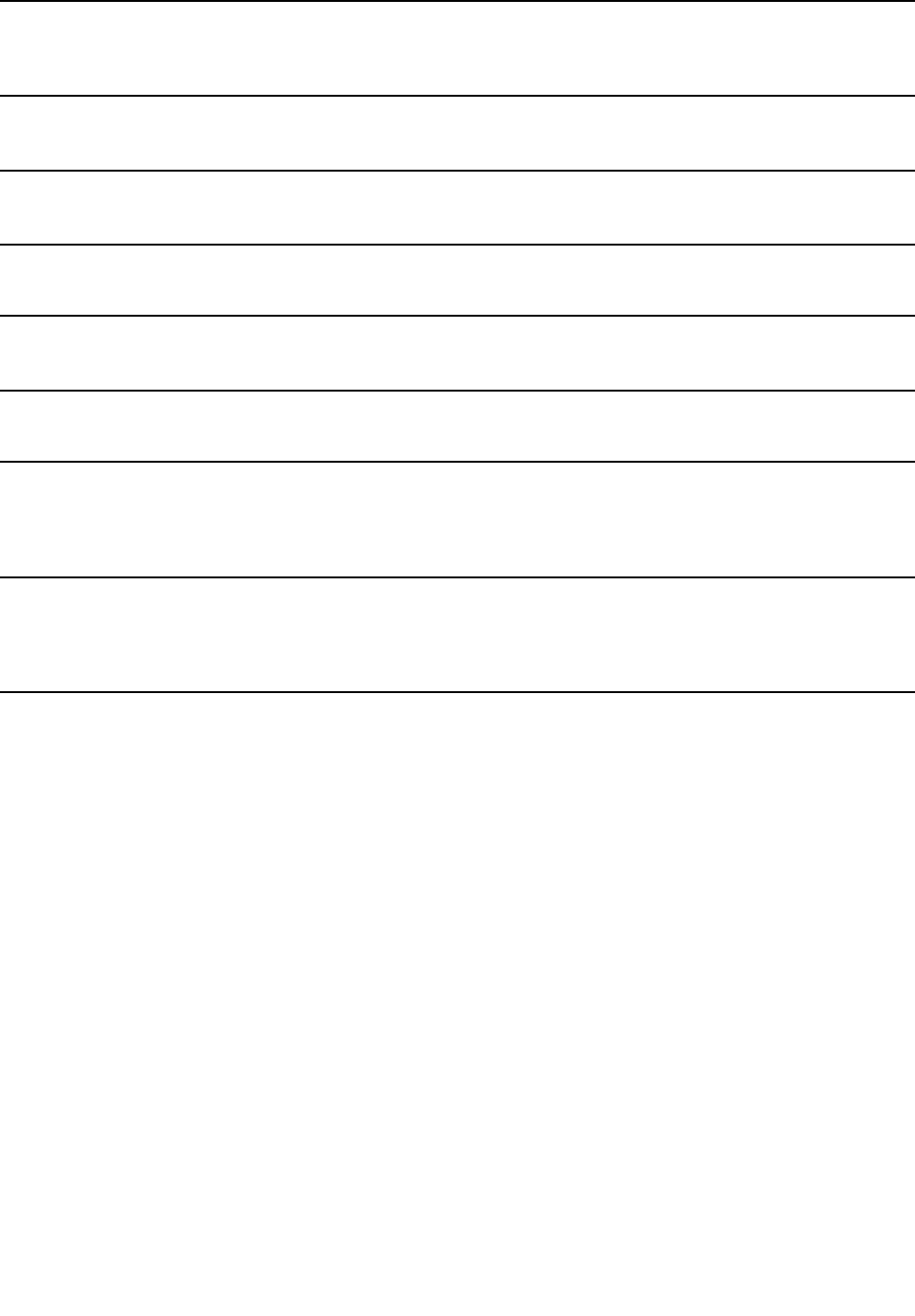
Lenovo Lenovo
LenovoSettings Settings
Settings
(Windows10)
LenovoSettingsプログラムを使用すると、コンピューターからポータブル・
ホット・スポットへの切り替え、カメラやオーディオの設定、電源設定の最
適化や、複数ネットワーク・プロファイルの作成と管理などを行って、コン
ピューティング体験を拡張できます。
Mobile Mobile
MobileBroadband Broadband
BroadbandConnect Connect
Connect
(Windows7およびWindows10)
MobileBroadbandConnectプログラムにより、サポートされるワイヤレスWAN
カードを使用してコンピューターをモバイル・ブロードバンド・ネット
ワークに接続することができます。
Message Message
MessageCenter Center
CenterPlus Plus
Plus
(Windows7)
システム更新の警告や注意が必要な状況の警告など、Lenovoから重要な通
知があった場合、MessageCenterPlusプログラムによってメッセージが表示
されます。
Password Password
PasswordManager Manager
Manager
(Windows7)
PasswordManagerは、WindowsプログラムとWebサイトのための認証情報を自
動的に取り込んで設定するためのプログラムです。
Power Power
PowerManager Manager
Manager
(Windows7)
PowerManagerプログラムは、コンピューターに、便利で柔軟かつ完全な省電
力機能を提供します。パフォーマンスと省電力の最適なバランスを実現でき
るように、コンピューターの電力設定値を容易に調整することができます。
Recovery Recovery
RecoveryMedia Media
Media
(Windows7およびWindows10)
RecoveryMediaプログラムを使用すれば、ハードディスク・ドライブの内容
を工場出荷時の状態に復元することができます。
Rescue Rescue
Rescueand and
andRecovery Recovery
Recovery® ®
®
(Windows7)
RescueandRecoveryプログラムは、高度に自動化されたリカバリーと復元の
ためのプログラムです。Windowsオペレーティング・システムを起動でき
ない場合でも、コンピューターの問題を診断し、ヘルプを入手し、システ
ム・クラッシュからリカバリーするための一連の自動リカバリー・ツール
が含まれています。
System System
SystemUpdate Update
Update
(Windows7)
SystemUpdateプログラムを使用すると、ソフトウェア・パッケージ(デバイ
ス・ドライバー、UnifiedExtensibleFirmwareInterface(UEFI)BasicInput/Output
System(BIOS)更新、その他のサードパーティー・プログラム)をダウンロード
してインストールし、コンピューター内のソフトウェアを最新の状態に保
つことができます。
第1章.各部の名称と役割13

14ThinkPad13ユーザー・ガイド
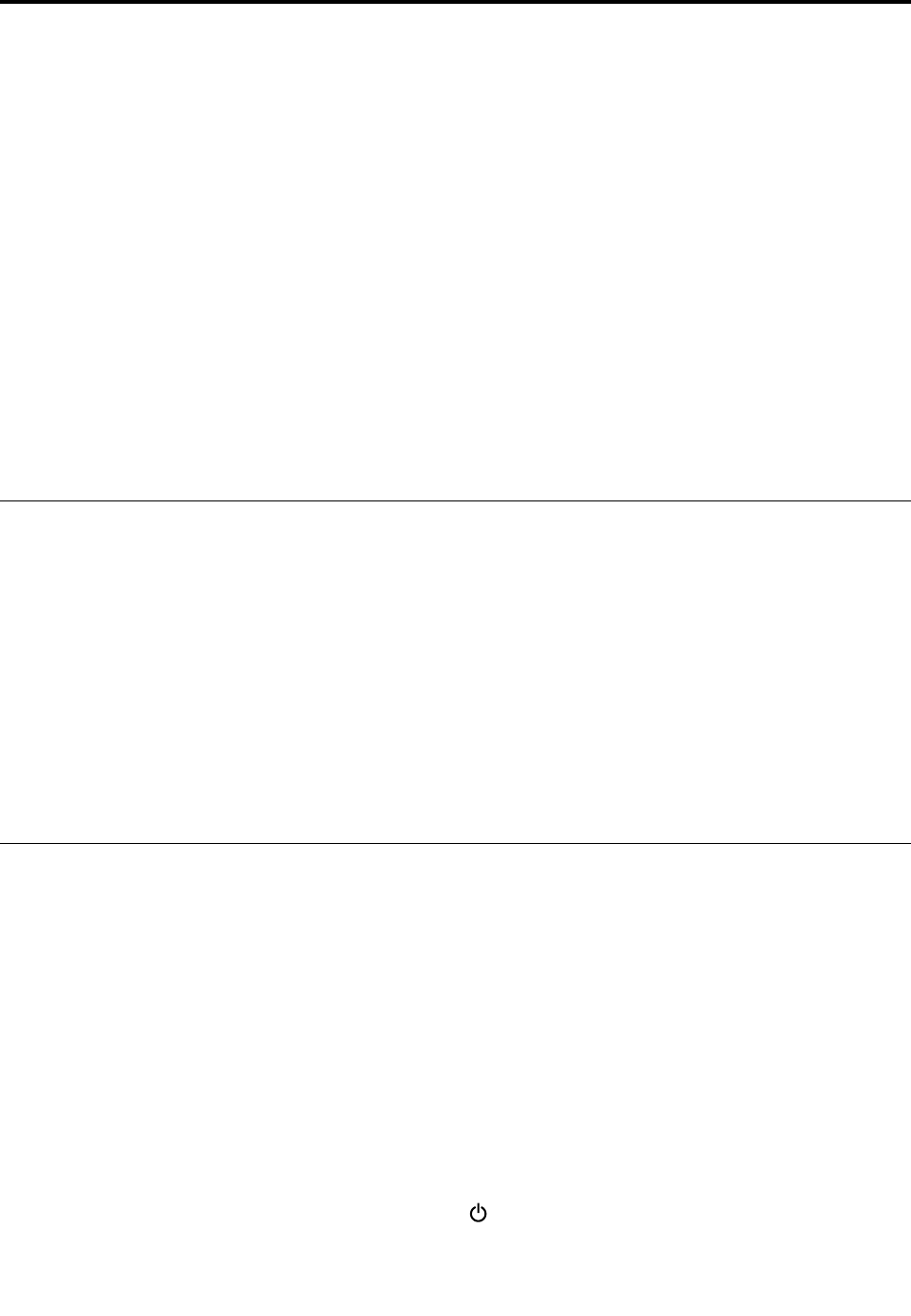
第 第
第2 2
2章 章
章コ コ
コン ン
ンピ ピ
ピュ ュ
ュー ー
ータ タ
ター ー
ーの の
の活 活
活用 用
用
この章には以下のトピックが含まれています。
•15ページの「お客様登録」
•15ページの「よくある質問と答え」
•17ページの「マルチタッチ・スクリーンの使用」
•20ページの「特殊キー」
•21ページの「ThinkPadポインティング・デバイス」
•25ページの「省電力」
•28ページの「ネットワークへの接続」
•31ページの「外付けモニターの使用」
•32ページの「オーディオ機能の使用」
•33ページの「カメラの使用」
•34ページの「フラッシュ・メディア・カードの使用」
お お
お客 客
客様 様
様登 登
登録 録
録
ご使用のコンピューターを登録すると、リコールまたはその他の重大な問題が発生した際にLenovoがお
客様にご連絡するための情報がデータベースに入力されます。また、一部の地域では、登録済みユー
ザーに幅広い特典とサービスを提供しています。
ご購入のコンピューターをLenovoにお客様登録していただくと、次のような利点もあります。
•セットアップ/インストール方法がわからないとき、ご購入後一定の条件にもとづいて電話サポート
が受けられます
•無料ソフトウェアや優待販売製品に関する自動通知の受信
ご使用のコンピューターをLenovoにお客様登録するには、http://www.lenovo.com/registerにアクセスし、画
面に表示される指示に従ってご使用のコンピューターを登録します。
よ よ
よく く
くあ あ
ある る
る質 質
質問 問
問と と
と答 答
答え え
え
ここでは、ThinkPadノートブック・コンピューターを快適にご使用いただくためのヒントを紹介します。
コンピューターを最適な状態で使用するために、以下のWebサイトで問題の解決方法やよくある質問の
答えをご覧ください。
http://www.lenovo.com/support/faq
別 別
別の の
の言 言
言語 語
語版 版
版の の
のユ ユ
ユー ー
ーザ ザ
ザー ー
ー・ ・
・ガ ガ
ガイ イ
イド ド
ドは は
は入 入
入手 手
手で で
でき き
きま ま
ます す
すか か
か? ?
?
•別の言語のユーザー・ガイドをダウンロードするには、LenovoのサポートのWebサイト
(http://www.lenovo.com/support)にアクセスしてください。そして、画面の指示に従います。
コ コ
コン ン
ンピ ピ
ピュ ュ
ュー ー
ータ タ
ター ー
ーの の
の電 電
電源 源
源を を
をオ オ
オフ フ
フに に
にす す
する る
る方 方
方法 法
法を を
を教 教
教え え
えて て
て下 下
下さ さ
さい い
い。 。
。
•Windows Windows
Windows7 7
7の の
の場 場
場合 合
合: :
:「スタート」メニューを開き、「 「
「シ シ
シャ ャ
ャッ ッ
ット ト
トダ ダ
ダウ ウ
ウン ン
ン」 」
」をクリックします。
•Windows Windows
Windows10 10
10の の
の場 場
場合 合
合: :
:「スタート」メニューを開き、「電 電
電源 源
源」をクリックして、次に「シ シ
シャ ャ
ャッ ッ
ット ト
トダ ダ
ダ
ウ ウ
ウン ン
ン」をクリックします。
©CopyrightLenovo2016,201715
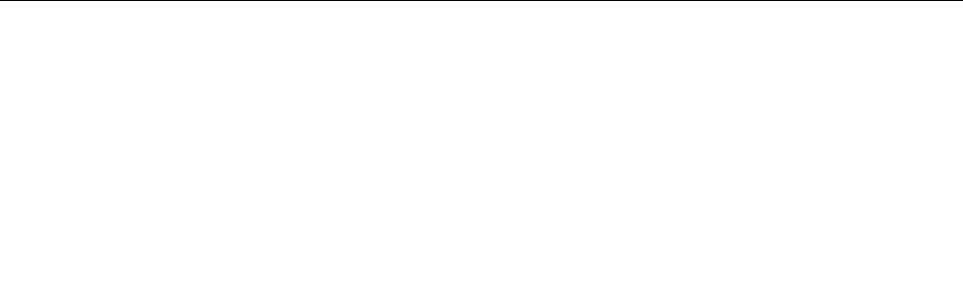
コ コ
コン ン
ント ト
トロ ロ
ロー ー
ール ル
ルパ パ
パネ ネ
ネル ル
ルへ へ
への の
のア ア
アク ク
クセ セ
セス ス
ス方 方
方法 法
法
•Windows Windows
Windows7 7
7の の
の場 場
場合 合
合: :
:「スタート」メニューを開き、「コ コ
コン ン
ント ト
トロ ロ
ロー ー
ール ル
ルパ パ
パネ ネ
ネル ル
ル」をクリックします。
•Windows Windows
Windows10 10
10の の
の場 場
場合 合
合: :
:「スタート」ボタンを右クリックし、「コ コ
コン ン
ント ト
トロ ロ
ロー ー
ール ル
ルパ パ
パネ ネ
ネル ル
ル」をクリックします。
移 移
移動 動
動中 中
中に に
に、 、
、よ よ
より り
り有 有
有効 効
効に に
にバ バ
バッ ッ
ッテ テ
テリ リ
リー ー
ー電 電
電源 源
源を を
を使 使
使う う
う方 方
方法 法
法に に
につ つ
つい い
いて て
て教 教
教え え
えて て
てく く
くだ だ
ださ さ
さい い
い。 。
。
•電力を節約する、またはプログラムを終了したりファイルを保存したりせずに操作を中断するには、27
ページの「省電力モード」を参照してください。
•パフォーマンスと省電力の最適なバランスを実現するには、電源プランの設定を変更してください。28
ページの「電源プランの管理」を参照してください。
•コンピューターを長期間オフにする場合は、バッテリーの放電を防止するため、109ページの「内蔵
バッテリーの無効化」の手順に従って内蔵バッテリーを無効にしてください。
ス ス
スト ト
トレ レ
レー ー
ージ ジ
ジ・ ・
・デ デ
デバ バ
バイ イ
イス ス
ス上 上
上に に
に保 保
保存 存
存さ さ
され れ
れた た
たデ デ
デー ー
ータ タ
タを を
を安 安
安全 全
全に に
に消 消
消去 去
去す す
する る
るに に
には は
はど ど
どう う
うす す
すれ れ
れば ば
ばよ よ
よい い
いで で
です す
すか か
か? ?
?
•コンピューターの盗難または不正使用を防ぐ方法については、45ページの第5章「セキュリティー」
を参照してください。
•コンピューターのデータを保護するには、PasswordManagerプログラムを使用します。詳しくは、プロ
グラムのヘルプ情報システムを参照してください。
•ストレージ・デバイス上のデータを消去する前に、必ず54ページの「ストレージ・デバイス上のデー
タ消去に関するご注意」のトピックをお読みください。
プ プ
プレ レ
レゼ ゼ
ゼン ン
ンテ テ
テー ー
ーシ シ
ショ ョ
ョン ン
ンを を
を行 行
行っ っ
った た
たり り
り、 、
、外 外
外付 付
付け け
けモ モ
モニ ニ
ニタ タ
ター ー
ーを を
を接 接
接続 続
続し し
した た
たり り
りす す
する る
るに に
には は
はど ど
どう う
うし し
した た
たら ら
らよ よ
よい い
いで で
です す
すか か
か? ?
?
•トピック31ページの「外付けモニターの使用」の手順に従ってください。
•拡張デスクトップ機能を使用すると、ThinkPadの液晶ディスプレイと外付けモニターの両方に同時に
同じ画面を表示させることができます。31ページの「外付けモニターの使用」を参照してください。
コ コ
コン ン
ンピ ピ
ピュ ュ
ュー ー
ータ タ
ター ー
ーを を
を使 使
使用 用
用す す
する る
るに に
につ つ
つれ れ
れ、 、
、だ だ
だん ん
んだ だ
だん ん
ん速 速
速度 度
度が が
が遅 遅
遅く く
くな な
なっ っ
って て
てき き
きま ま
まし し
した た
た。 。
。ど ど
どう う
うす す
すれ れ
れば ば
ばよ よ
よい い
いで で
です す
すか か
か? ?
?
•77ページの「トラブルを予防するための一般的なヒント」に従います。
•初期インストール済みの診断ソフトウェアを利用して、問題の診断をご自身で行うことができます。83
ページの「問題の診断」を参照してください。
•リカバリーのためのツールも、ご使用のコンピューターのストレージ・デバイスに用意されています。
詳しくは、101ページの第9章「リカバリー概要」を参照してください。
こ こ
この の
のオ オ
オン ン
ンラ ラ
ライ イ
イン ン
ン・ ・
・ヘ ヘ
ヘル ル
ルプ プ
プに に
にア ア
アク ク
クセ セ
セス ス
スで で
でき き
きな な
ない い
い場 場
場合 合
合の の
のた た
ため め
めに に
に、 、
、以 以
以下 下
下の の
のセ セ
セク ク
クシ シ
ショ ョ
ョン ン
ンを を
を印 印
印刷 刷
刷し し
し、 、
、お お
お手 手
手元 元
元に に
にご ご
ご
用 用
用意 意
意く く
くだ だ
ださ さ
さい い
い。 。
。
•57ページの「新しいオペレーティング・システムのインストール」
•83ページの「コンピューターが応答を停止した」
•96ページの「電源の問題」
Windows Windows
Windowsオ オ
オペ ペ
ペレ レ
レー ー
ーテ テ
ティ ィ
ィン ン
ング グ
グ・ ・
・シ シ
シス ス
ステ テ
テム ム
ムの の
のヘ ヘ
ヘル ル
ルプ プ
プに に
につ つ
つい い
いて て
て
Windowsのヘルプ情報システムでは、コンピューターを最大限に利用できるように、Windowsオペレー
ティング・システムの使い方に関する詳しい情報を提供しています。Windowsのヘルプ情報システムにア
クセスするには、次のいずれかを実行します:
•Windows Windows
Windows7 7
7の の
の場 場
場合 合
合:「スタート」メニューをクリックし、次に「ヘ ヘ
ヘル ル
ルプ プ
プと と
とサ サ
サポ ポ
ポー ー
ート ト
ト」をクリックします。
•Windows Windows
Windows10 10
10の の
の場 場
場合 合
合:「スタート」メニューを開き、右パネルで「開 開
開始 始
始す す
する る
る」をクリックします。また、
タスクバーでヘルプ、アプリ、ファイル、設定などを検索できます。
16ThinkPad13ユーザー・ガイド
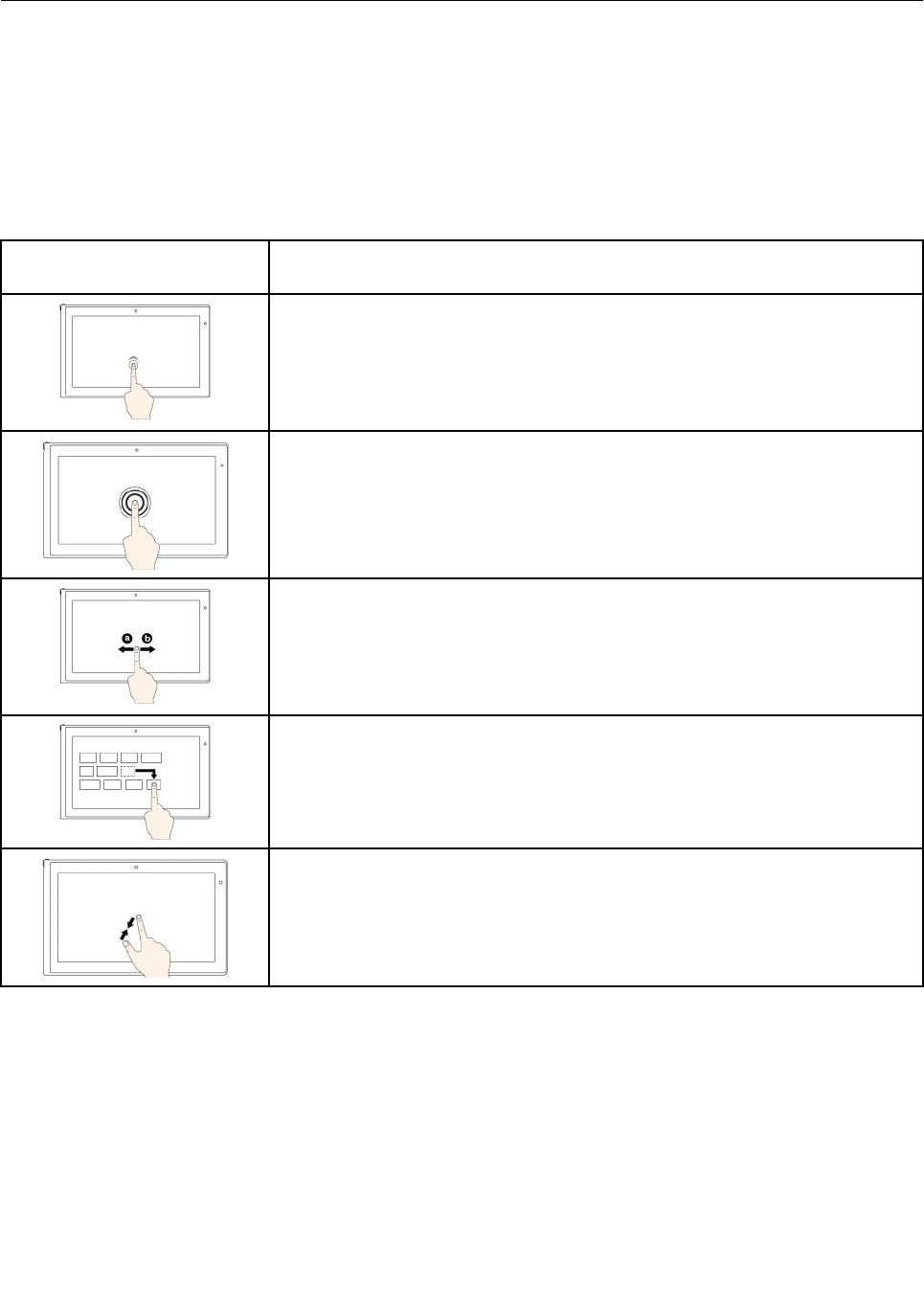
マ マ
マル ル
ルチ チ
チタ タ
タッ ッ
ッチ チ
チ・ ・
・ス ス
スク ク
クリ リ
リー ー
ーン ン
ンの の
の使 使
使用 用
用
このトピックでは、一部のモデルで使用可能なマルチタッチ・スクリーンの使用法について説明します。
注 注
注: :
:
•ご使用のコンピューターの画面は、以下の図と若干異なる場合があります。
•ご使用のアプリによっては、一部のジェスチャーを使用できないことがあります。
次の表で、よく使われるジェスチャーを説明します。
タ タ
タッ ッ
ッチ チ
チ・ ・
・ジ ジ
ジェ ェ
ェス ス
スチ チ
チャ ャ
ャー ー
ー( (
(タ タ
タッ ッ
ッ
チ チ
チ・ ・
・モ モ
モデ デ
デル ル
ルの の
のみ み
み) )
)
説 説
説明 明
明
タ タ
タッ ッ
ッチ チ
チ:タップ
マ マ
マウ ウ
ウス ス
ス操 操
操作 作
作:クリック
フ フ
ファ ァ
ァン ン
ンク ク
クシ シ
ショ ョ
ョン ン
ン:アプリを開いたり、開いているアプリで「コ コ
コピ ピ
ピー ー
ー」、「保 保
保
存 存
存」、「削 削
削除 除
除」などの操作を行う(アプリによって異なります)
タ タ
タッ ッ
ッチ チ
チ:タップしたまま
マ マ
マウ ウ
ウス ス
ス操 操
操作 作
作:右クリック
フ フ
ファ ァ
ァン ン
ンク ク
クシ シ
ショ ョ
ョン ン
ン:複数のオプションを使用してメニューを開く
タ タ
タッ ッ
ッチ チ
チ:スライド
マ マ
マウ ウ
ウス ス
ス操 操
操作 作
作:マウス・ホイールをスクロール、スクロール・バーを移動、また
はスクロール矢印をクリック
フ フ
ファ ァ
ァン ン
ンク ク
クシ シ
ショ ョ
ョン ン
ン:リスト、ページ、写真などの項目をスクロールする
タ タ
タッ ッ
ッチ チ
チ:目的の位置に項目をドラッグ
マ マ
マウ ウ
ウス ス
ス操 操
操作 作
作:項目をクリックし、ホールドしてドラッグする
フ フ
ファ ァ
ァン ン
ンク ク
クシ シ
ショ ョ
ョン ン
ン:オブジェクトを移動する
タ タ
タッ ッ
ッチ チ
チ:2本の指を近づける
マ マ
マウ ウ
ウス ス
ス操 操
操作 作
作:Ctrlキーを押したまま、マウスのホイールを後方にスクロール
フ フ
ファ ァ
ァン ン
ンク ク
クシ シ
ショ ョ
ョン ン
ン:ズームアウト
第2章.コンピューターの活用17
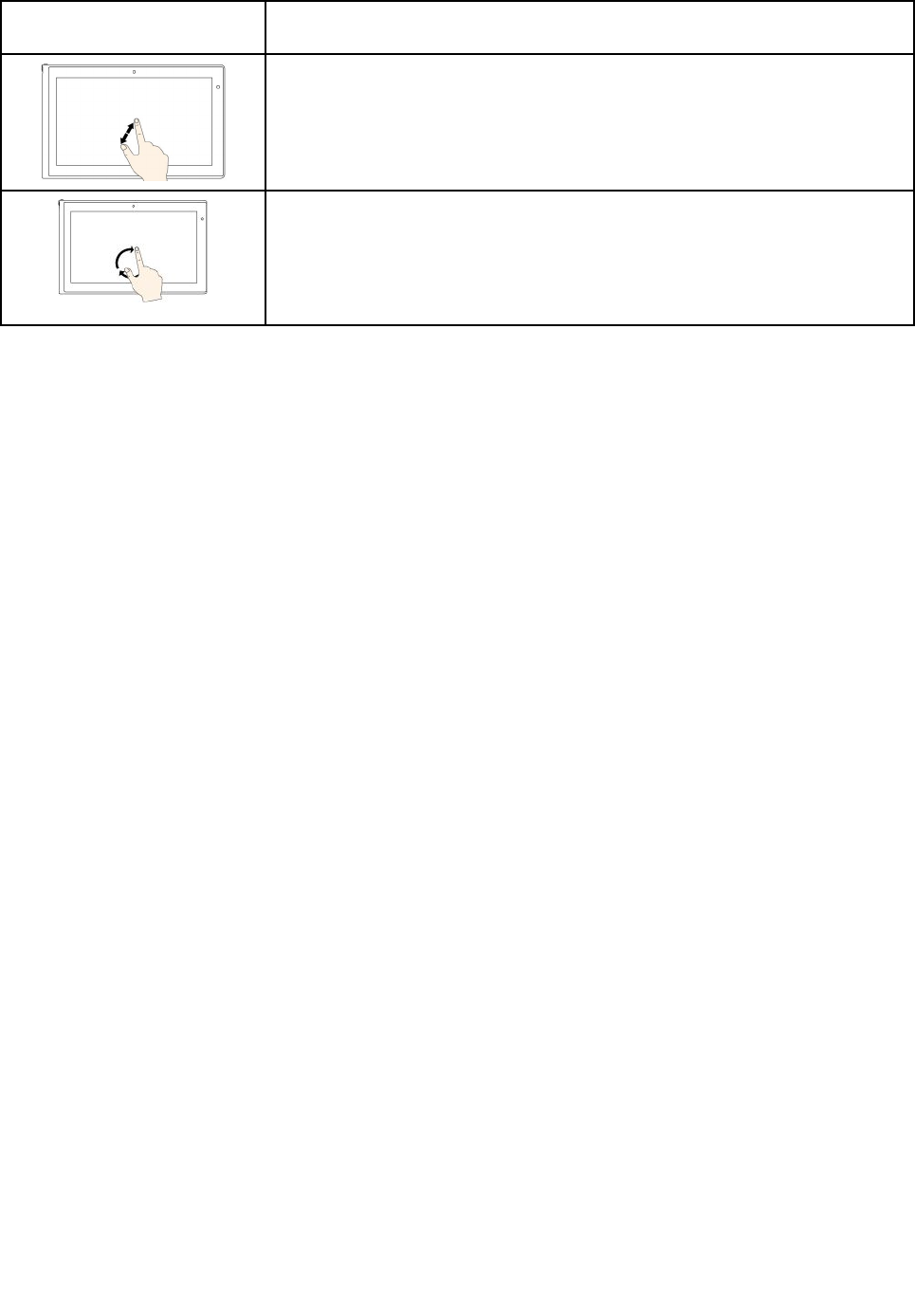
タ タ
タッ ッ
ッチ チ
チ・ ・
・ジ ジ
ジェ ェ
ェス ス
スチ チ
チャ ャ
ャー ー
ー( (
(タ タ
タッ ッ
ッ
チ チ
チ・ ・
・モ モ
モデ デ
デル ル
ルの の
のみ み
み) )
)
説 説
説明 明
明
タ タ
タッ ッ
ッチ チ
チ:2本の指を広げる
マ マ
マウ ウ
ウス ス
ス操 操
操作 作
作:Ctrlキーを押したまま、マウスのホイールを前方にスクロール
フ フ
ファ ァ
ァン ン
ンク ク
クシ シ
ショ ョ
ョン ン
ン:ズームイン
タ タ
タッ ッ
ッチ チ
チ:項目上に2本以上の指を置いてから、時計回りまたは反時計回りに指を
回転させます。
マ マ
マウ ウ
ウス ス
ス操 操
操作 作
作:アプリが回転をサポートしていれば、回転アイコンをクリック
フ フ
ファ ァ
ァン ン
ンク ク
クシ シ
ショ ョ
ョン ン
ン:項目を回転させる
18ThinkPad13ユーザー・ガイド
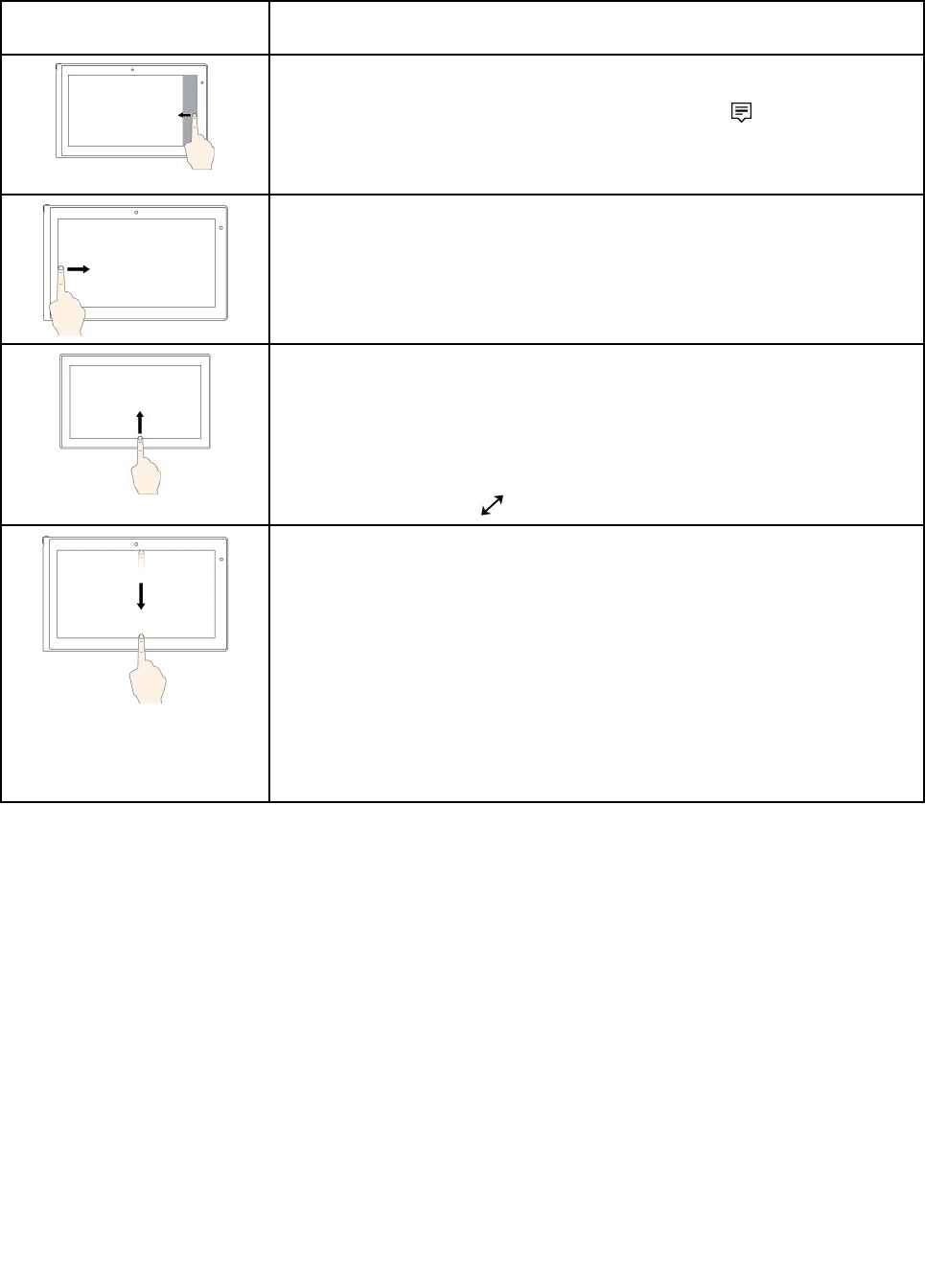
次の表で、Windows10オペレーティング・システムのタッチ・ジェスチャーの一部を説明します。
タ タ
タッ ッ
ッチ チ
チ・ ・
・ジ ジ
ジェ ェ
ェス ス
スチ チ
チャ ャ
ャー ー
ー( (
(タ タ
タッ ッ
ッ
チ チ
チ・ ・
・モ モ
モデ デ
デル ル
ルの の
のみ み
み) )
)
説 説
説明 明
明
タ タ
タッ ッ
ッチ チ
チ:右端からスワイプ
マ マ
マウ ウ
ウス ス
ス操 操
操作 作
作:タスクバーのアクションセンターアイコンをクリック
フ フ
ファ ァ
ァン ン
ンク ク
クシ シ
ショ ョ
ョン ン
ン:アクションセンターを開いて、通知およびクイック・ア
クションを表示
タ タ
タッ ッ
ッチ チ
チ:左端からスワイプ
マ マ
マウ ウ
ウス ス
ス操 操
操作 作
作:タスクバーのタスク表示アイコンをクリック
フ フ
ファ ァ
ァン ン
ンク ク
クシ シ
ショ ョ
ョン ン
ン:タスク・ビューで、開いているすべてのウィンドウを表示
タ タ
タッ ッ
ッチ チ
チ:全画面表示されているアプリの下から上にスワイプ
マ マ
マウ ウ
ウス ス
ス操 操
操作 作
作:カーソルを画面下部のWindows通知領域に移動
フ フ
ファ ァ
ァン ン
ンク ク
クシ シ
ショ ョ
ョン ン
ン:タスクバーを表示
注 注
注: :
:全画面機能は一部のアプリでのみ使用可能です。アプリを全画面で開く
には、タイトル・バーのをクリックします。
•全 全
全画 画
画面 面
面表 表
表示 示
示の の
のア ア
アプ プ
プリ リ
リま ま
また た
たは は
はコ コ
コン ン
ンピ ピ
ピュ ュ
ュー ー
ータ タ
ター ー
ーが が
がタ タ
タブ ブ
ブレ レ
レッ ッ
ット ト
ト・ ・
・モ モ
モー ー
ード ド
ドに に
にな な
なっ っ
っ
て て
てい い
いる る
る場 場
場合 合
合に に
に短 短
短く く
くス ス
スナ ナ
ナッ ッ
ップ プ
プ
タ タ
タッ ッ
ッチ チ
チ:上端から下向きに短くスワイプ
マ マ
マウ ウ
ウス ス
ス操 操
操作 作
作:カーソルを画面上端に移動
フ フ
ファ ァ
ァン ン
ンク ク
クシ シ
ショ ョ
ョン ン
ン:非表示のタイトル・バーを表示
•コ コ
コン ン
ンピ ピ
ピュ ュ
ュー ー
ータ タ
ター ー
ーが が
がタ タ
タブ ブ
ブレ レ
レッ ッ
ット ト
ト・ ・
・モ モ
モー ー
ード ド
ドの の
の場 場
場合 合
合に に
に大 大
大き き
きく く
くス ス
スワ ワ
ワイ イ
イプ プ
プ
タ タ
タッ ッ
ッチ チ
チ:上端から下端にスワイプ
マ マ
マウ ウ
ウス ス
ス操 操
操作 作
作:画面の上端でポインターをクリックしたまま画面下端に移
動して離す
フ フ
ファ ァ
ァン ン
ンク ク
クシ シ
ショ ョ
ョン ン
ン:現在のアプリのメニューを閉じる
マ マ
マル ル
ルチ チ
チタ タ
タッ ッ
ッチ チ
チ・ ・
・ス ス
スク ク
クリ リ
リー ー
ーン ン
ンの の
の使 使
使用 用
用に に
に関 関
関す す
する る
るヒ ヒ
ヒン ン
ント ト
ト
•マルチタッチ・スクリーンはプラスチック・フィルムでカバーされたガラス・パネルです。画面に
圧力を加えたり、金属製の物を置いたりしないでください。タッチ・パネルの損傷や誤動作の原
因となることがあります。
•画面上の入力には爪、手袋をはめた指、または無生物は使用しないでください。
•指で触れたポイントと画面上の実際の位置のずれを回避するために、指による入力の精度を定期的に
修正してください。
マ マ
マル ル
ルチ チ
チタ タ
タッ ッ
ッチ チ
チ・ ・
・ス ス
スク ク
クリ リ
リー ー
ーン ン
ンの の
のク ク
クリ リ
リー ー
ーニ ニ
ニン ン
ング グ
グに に
に関 関
関す す
する る
るヒ ヒ
ヒン ン
ント ト
ト
•マルチタッチ・スクリーンのクリーニングの前に電源をオフにしてください。
•乾いた、柔らかい糸くずの出ない布または脱脂綿を使用して、マルチタッチ・スクリーンから指紋やほ
こりを取り除いてください。布に溶剤を塗布しないでください。
•上から下へ画面をそっと拭きます。画面には圧力を加えないでください。
第2章.コンピューターの活用19
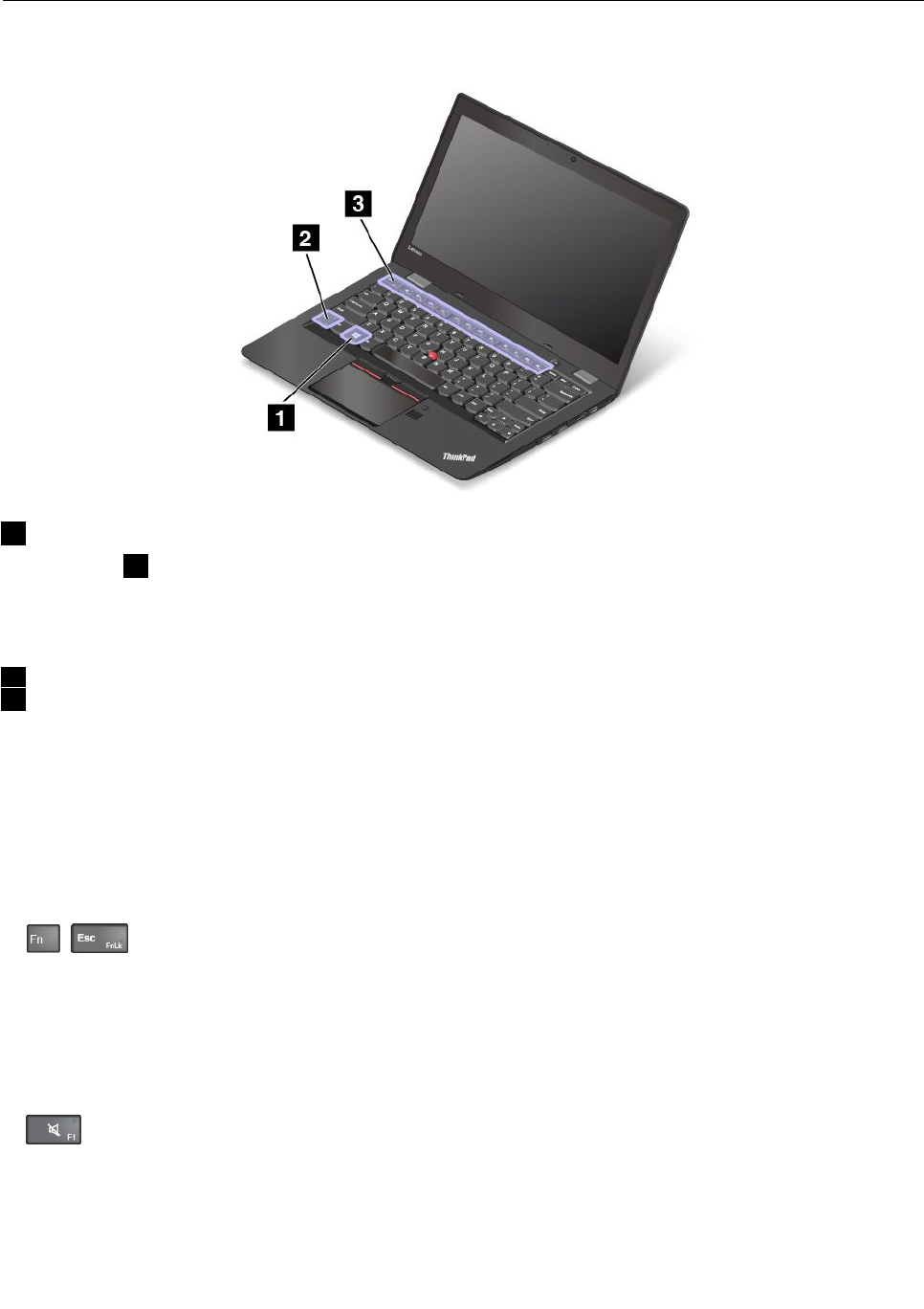
特 特
特殊 殊
殊キ キ
キー ー
ー
キーボードには、作業をより簡単かつ効率的に行うのに役立つ特殊キーが装備されています。
1 1
1Windows Windows
Windowsキ キ
キー ー
ー
Windowsキー1を押して「スタート」メニューを開きます。
他のキーと一緒にWindowsキーを使用して、他の機能を実行することもできます。詳しくは、Windowsオ
ペレーティング・システムのヘルプ情報システムを参照してください。
2 2
2Fn Fn
Fnキ キ
キー ー
ー
3 3
3フ フ
ファ ァ
ァン ン
ンク ク
クシ シ
ショ ョ
ョン ン
ン・ ・
・キ キ
キー ー
ー
Fnキーおよびファンクション・キーは、次のようにして「キーボードのプロパティ」ウィンドウで
構成できます。
1.「コントロールパネル」に移動し、表示を「カテゴリ」から「大きいアイコン」または「小さい
アイコン」に変更します。
2.「キ キ
キー ー
ーボ ボ
ボー ー
ード ド
ド」をクリックします。表示された「キーボードのプロパティ」ウィンドウで「Fn Fn
Fnキ キ
キー ー
ーお お
お
よ よ
よび び
びフ フ
ファ ァ
ァン ン
ンク ク
クシ シ
ショ ョ
ョン ン
ン・ ・
・キ キ
キー ー
ー」または「ThinkPad ThinkPad
ThinkPadF1-F12 F1-F12
F1-F12キ キ
キー ー
ー」タブをクリックします。
3.使いたいオプションを選択します。
•+FnLock機能を有効または無効にします。
Fn Fn
FnLock Lock
Lock機 機
機能 能
能が が
が使 使
使用 用
用可 可
可能 能
能に に
にな な
なっ っ
って て
てい い
いる る
る場 場
場合 合
合: :
:FnLockインジケーターがオンになります。F1~F12を入力
するには、ファンクション・キーを直接押します。各キーに印刷されているアイコンの特殊機能を起動
するには、Fnキーと対応するファンクション・キーを押します。
Fn Fn
FnLock Lock
Lock機 機
機能 能
能が が
が無 無
無効 効
効に に
にな な
なっ っ
って て
てい い
いる る
る場 場
場合 合
合:FnLockインジケーターがオフになります。各ファンクション・
キーに印刷されているアイコンの特殊機能を起動するには、ファンクション・キーを直接押します。
F1~F12を入力するには、Fnキーを押してから、対応するファンクション・キーを押します。
•スピーカーの消音/消音解除を切り替えます。スピーカーが消音になっているときは、キーのイ
ンジケーターがオンになっています。
20ThinkPad13ユーザー・ガイド
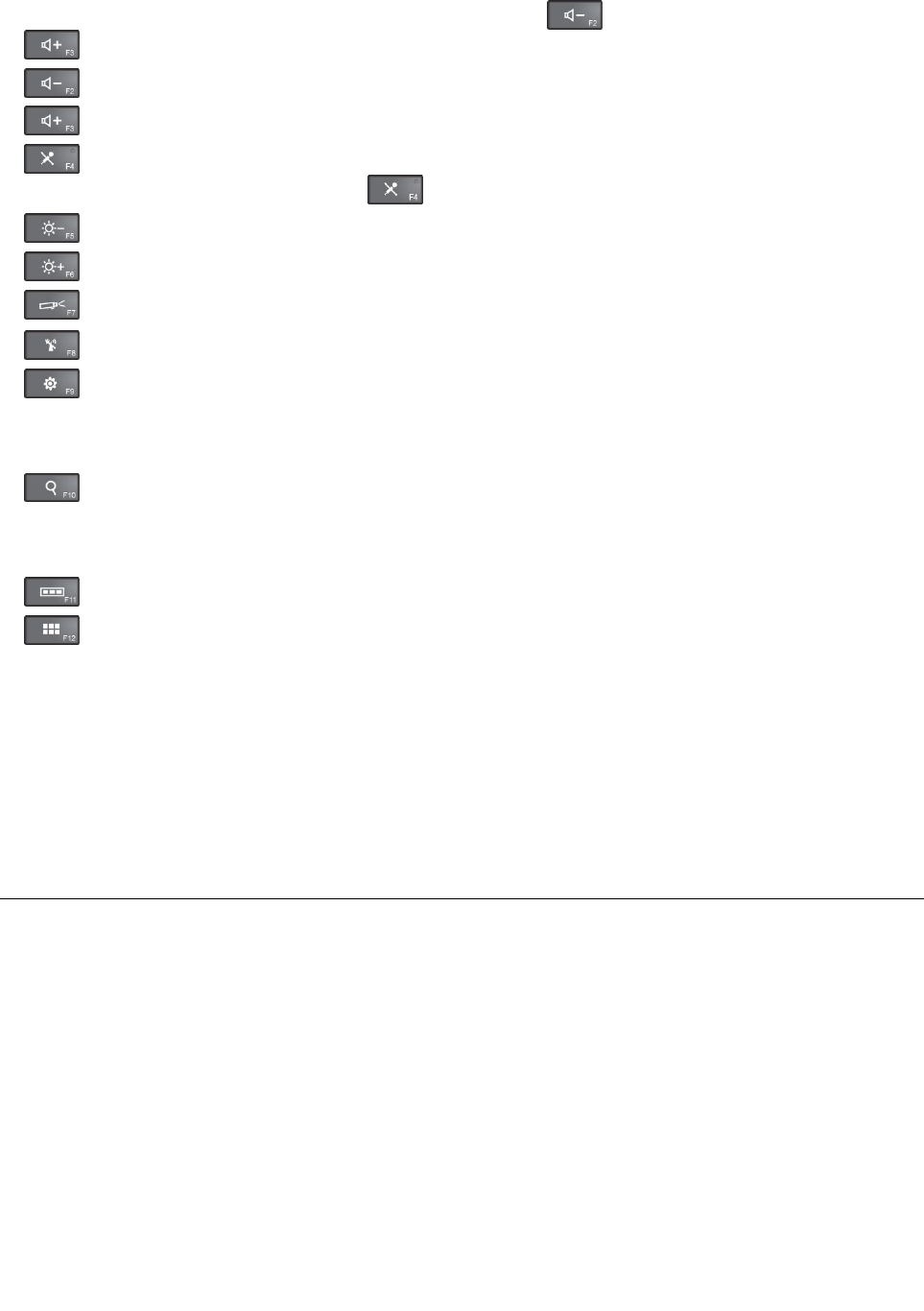
消音してからThinkPadの電源をオフにすると、再び電源をオンにしたときは消音のままになって
います。音声をオンにするには、ボリュームを下げるキーまたはボリュームを上げるキー
を押します。
•スピーカーのボリュームを下げます。
•スピーカーのボリュームを上げます。
•マイクロホンの消音/消音解除を切り替えます。マイクロホンが消音になっているときは、マイ
クロホンの消音キーのインジケーターがオンになります。
•コンピューターのディスプレイを暗くします。
•コンピューターのディスプレイを明るくします。
•コンピューター画面(液晶ディスプレイ)と外付けモニターの出力先の切り替えを行います。
•ワイヤレス機能を使用可能または使用不可能にします。
•
–Windows7の場合:「コ コ
コン ン
ント ト
トロ ロ
ロー ー
ール ル
ルパ パ
パネ ネ
ネル ル
ル」を開きます。
–Windows10の場合:「設定」ウィンドウを開きます。
•
–Windows7の場合:「Windows Windows
Windowsサ サ
サー ー
ーチ チ
チ」を開きます。
–Windows10の場合:Cortana®の検索ボックスを開きます。
•開いているすべてのプログラムが表示されます。
•
–Windows7の場合:「コ コ
コン ン
ンピ ピ
ピュ ュ
ュー ー
ータ タ
ター ー
ー」を開きます。
–Windows10の場合:すべてのプログラムを表示します。
•Fn Fn
Fn+ +
+B: B:
B:従来型キーボードのBreakキーと同じ機能があります。
•Fn Fn
Fn+ +
+K: K:
K:従来型キーボードのScrLKキーと同じ機能があります。
•Fn Fn
Fn+ +
+P: P:
P:従来型キーボードのPauseキーと同じ機能があります。
•Fn Fn
Fn+ +
+S: S:
S:従来型キーボードのSysRqキーと同じ機能があります。
•Fn Fn
Fn+ +
+4: 4:
4:コンピューターをスリープ状態にします。通常の動作状態に戻るには、Fnキーだけを押します。
ThinkPad ThinkPad
ThinkPadポ ポ
ポイ イ
イン ン
ンテ テ
ティ ィ
ィン ン
ング グ
グ・ ・
・デ デ
デバ バ
バイ イ
イス ス
ス
ThinkPadポインティング・デバイスは、ポインティング、クリック、スクロールなど従来のマウスの機能
をすべて行うことができます。ThinkPadポインティング・デバイスではまた、回転やズームイン、ズーム
アウトなどさまざまなタッチ・ジェスチャーを行うことができます。
第2章.コンピューターの活用21
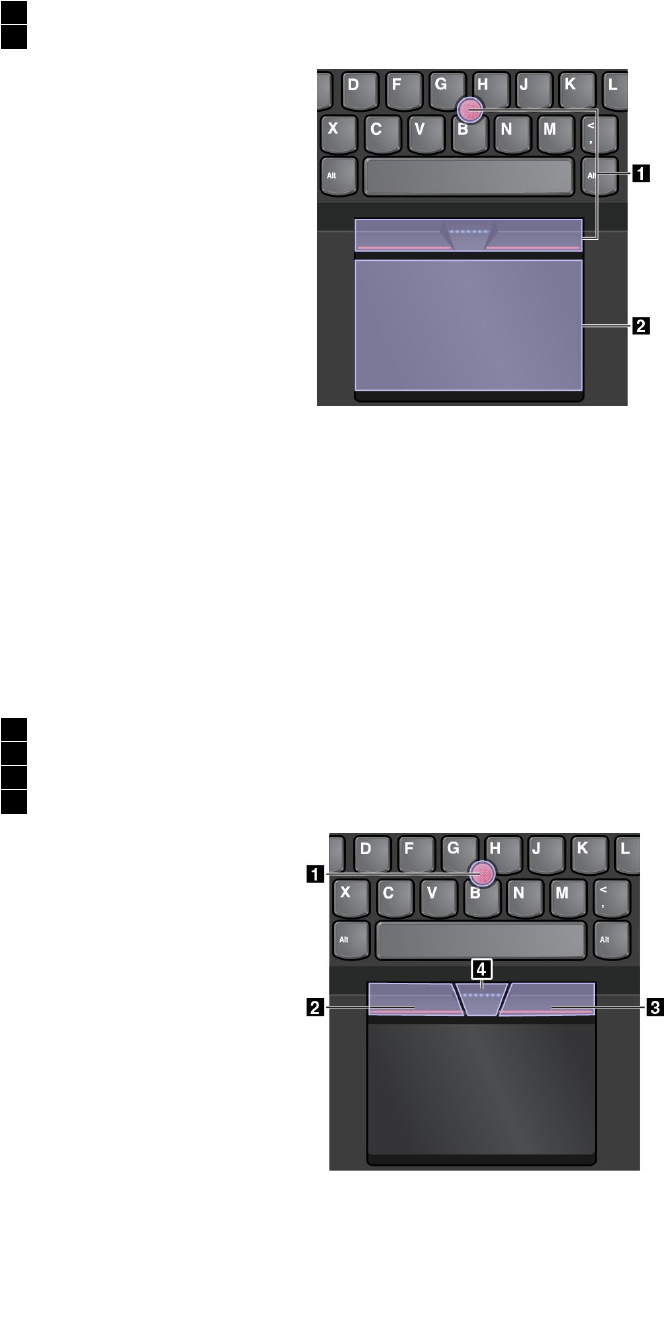
ThinkPadポインティング・デバイスには、次の2つのデバイスがあります。
1TrackPointポインティング・デバイス
2トラックパッド
デフォルトでは、TrackPointポインティング・デバイスおよびトラックパッドのどちらでもタッチ・ジェ
スチャーが使用可能になっています。設定を変更するには、25ページの「ThinkPadポインティング・デ
バイスのカスタマイズ」を参照してください。
TrackPoint TrackPoint
TrackPointポ ポ
ポイ イ
イン ン
ンテ テ
ティ ィ
ィン ン
ング グ
グ・ ・
・デ デ
デバ バ
バイ イ
イス ス
ス
TrackPointポインティング・デバイスは、ポインティング、クリック、スクロールなど従来のマウスの
機能をすべて行うことができます。
TrackPointポインティング・デバイスには、次の4つのコンポーネントがあります。
1ポインティング・スティック
2左クリック・ボタン(第1クリック・ボタン)
3右クリック・ボタン(第2クリック・ボタン)
4スクロール・バー
TrackPointポインティング・デバイスを使用するには、以下の手順に従ってください。
22ThinkPad13ユーザー・ガイド
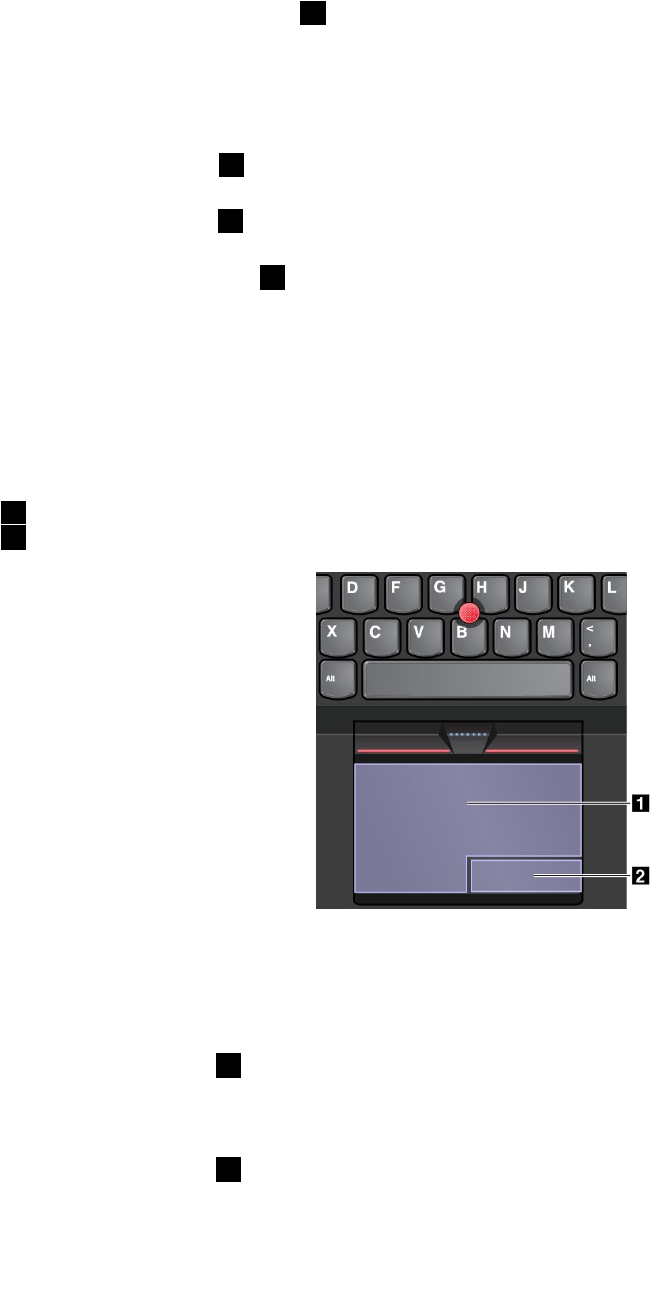
注 注
注: :
:両手をタイプ位置に置き、人差し指または中指を使ってポインティング・スティックのキャップに圧
力を加えます。左クリック・ボタンまたは右クリック・ボタンを押すには、親指を使用します。
•ポ ポ
ポイ イ
イン ン
ント ト
ト
ポインティング・スティック1を使って画面上のポインターを動かします。ポインティング・ス
ティックを使用するには、ポインティング・スティックのキャップに指で圧力を加えます。圧力は、
キーボード面に対して平行に360°自由に加えます。圧力に従ってポインターが動きますが、ポイン
ティング・スティック自体は動きません。マウス・ポインターの移動速度は、ポインティング・ス
ティックに加えられる圧力の強さによって決まります。
•左 左
左ク ク
クリ リ
リッ ッ
ック ク
ク
左クリック・ボタン2を押して項目を選択または開きます。
•右 右
右ク ク
クリ リ
リッ ッ
ック ク
ク
右クリック・ボタン3を押してショートカット・メニューを表示します。
•ス ス
スク ク
クロ ロ
ロー ー
ール ル
ル
点状のスクロール・バー4を押したままにしながら、垂直または水平方向にポインティング・ス
ティックに圧力を加えます。文書、Webサイト、またはアプリなどをスクロールできます。
ト ト
トラ ラ
ラッ ッ
ック ク
クパ パ
パッ ッ
ッド ド
ド
トラックパッド全体で指の接触や動きを感知します。従来のマウスのポインティング、クリック、スク
ロール機能をすべてトラックパッドで行うことができます。
トラックパッドは2つのゾーンに分けられます。
1左クリック・ゾーン(基本クリック・ゾーン)
2右クリック・ゾーン(セカンダリー・クリック・ゾーン)
トラックパッドを使用する場合は、以下の説明を参照してください。
•ポ ポ
ポイ イ
イン ン
ント ト
ト
1本指をトラックパッドの表面でスライドさせると、それに応じてポインターが移動します。
•左 左
左ク ク
クリ リ
リッ ッ
ック ク
ク
左クリック・ゾーン1を押して項目を選択または開きます。
またはトラックパッドの表面の任意の場所を1本の指でタップすることでも、左クリックと同様
の操作になります。
•右 右
右ク ク
クリ リ
リッ ッ
ック ク
ク
右クリック・ゾーン2を押してショートカット・メニューを表示します。
またはトラックパッドの表面の任意の場所を2本の指でタップすることでも、右クリックと同様
の操作になります。
第2章.コンピューターの活用23
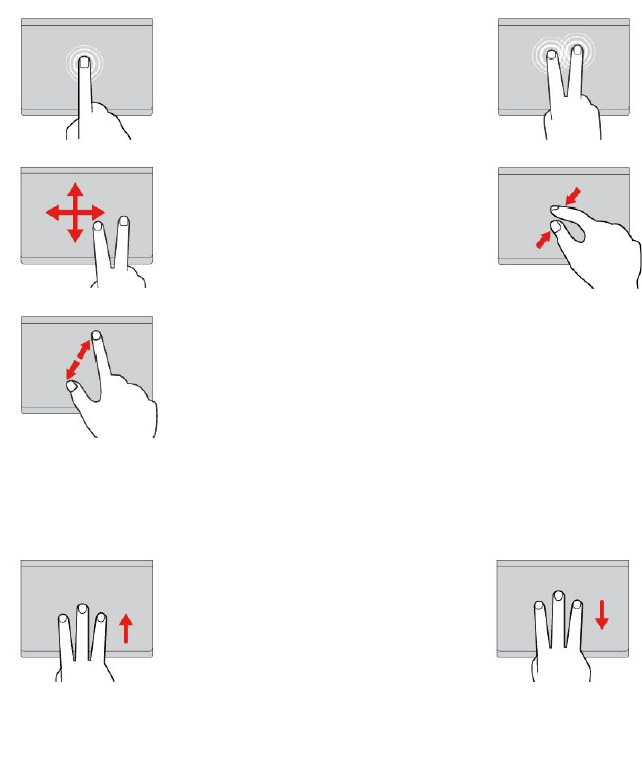
•ス ス
スク ク
クロ ロ
ロー ー
ール ル
ル
トラックパッドに2本の指を置き、垂直または水平方向に移動させます。この動作で、文書、Webサイ
ト、またはアプリなどをスクロールできます。2本の指は少し離して置いてください。
また、トラックパッドでさまざまなタッチ・ジェスチャーを実行できます。タッチ・ジェスチャーの使用
方法について詳しくは、24ページの「トラックパッド・タッチ・ジェスチャー」を参照してください。
トラックパッドの表面が油分で汚れた場合は、まずコンピューターの電源をオフにします。柔らかく糸く
ずの出ない布をぬるま湯またはコンピューター用洗剤で湿らせ、トラックパッドの表面を軽くふきます。
ト ト
トラ ラ
ラッ ッ
ック ク
クパ パ
パッ ッ
ッド ド
ド・ ・
・タ タ
タッ ッ
ッチ チ
チ・ ・
・ジ ジ
ジェ ェ
ェス ス
スチ チ
チャ ャ
ャー ー
ー
トラックパッドの表面全体で指の接触や動きを感知します。従来のマウスで行うのと同じように、ポ
イントやクリックをトラックパッドで行うことができます。また、さまざまなタッチ・ジェスチャー
を実行するのにもラックパッドを使用します。
このトピックでは、タップ、ドラッグ、スクロール、回転などのよく使われるジェスチャーについて説
明します。その他のジェスチャーについては、ThinkPadポインティング・デバイスのヘルプ情報シス
テムを参照してください。
注 注
注: :
:
•複数の指を使用する場合は、指の間を少し離して置いてください。
•一部のジェスチャーは、直前の操作がTrackPointポインティング・デバイスで行われた場合は使
用できません。
•一部のジェスチャーは、特定のアプリを使用している場合にのみ使用できます。
タ タ
タッ ッ
ップ プ
プ
トラックパッドの任意の場所を
1本の指でタップして、項目を
選択または開きます。
2 2
2本 本
本指 指
指で で
でタ タ
タッ ッ
ップ プ
プ
トラックパッドの任意の場所を
2本の指でタップして、ショート
カット・メニューを表示します。
2 2
2本 本
本指 指
指で で
でス ス
スク ク
クロ ロ
ロー ー
ール ル
ル
トラックパッドに2本の指を置
き、垂直または水平方向に移動
させます。この動作で、文書、
Webサイト、またはアプリなど
をスクロールできます。
2 2
2本 本
本指 指
指で で
でズ ズ
ズー ー
ーム ム
ムア ア
アウ ウ
ウト ト
ト
トラックパッドに2本の指を置
き、指を近づけるように移動さ
せ、ズームアウトします。
2 2
2本 本
本指 指
指で で
でズ ズ
ズー ー
ーム ム
ムイ イ
イン ン
ン
トラックパッドに2本の指を置
き、指を離すように移動させ、
ズームインします。
以下のセクションではWindows10オペレーティング・システムのみで使用できるタッチ・ジェス
チャーの一部を説明します。
3 3
3本 本
本指 指
指で で
で上 上
上方 方
方向 向
向に に
にス ス
スワ ワ
ワイ イ
イプ プ
プ
トラックパッドに3本の指を置
き、上方向になぞってタスク・
ビューを開き、開いているウィ
ンドウをすべて表示します。
3 3
3本 本
本指 指
指で で
で下 下
下方 方
方向 向
向に に
にス ス
スワ ワ
ワイ イ
イプ プ
プ
トラックパッドに3本の指を置
き、下に動かしてデスクトップを
表示します。
24ThinkPad13ユーザー・ガイド
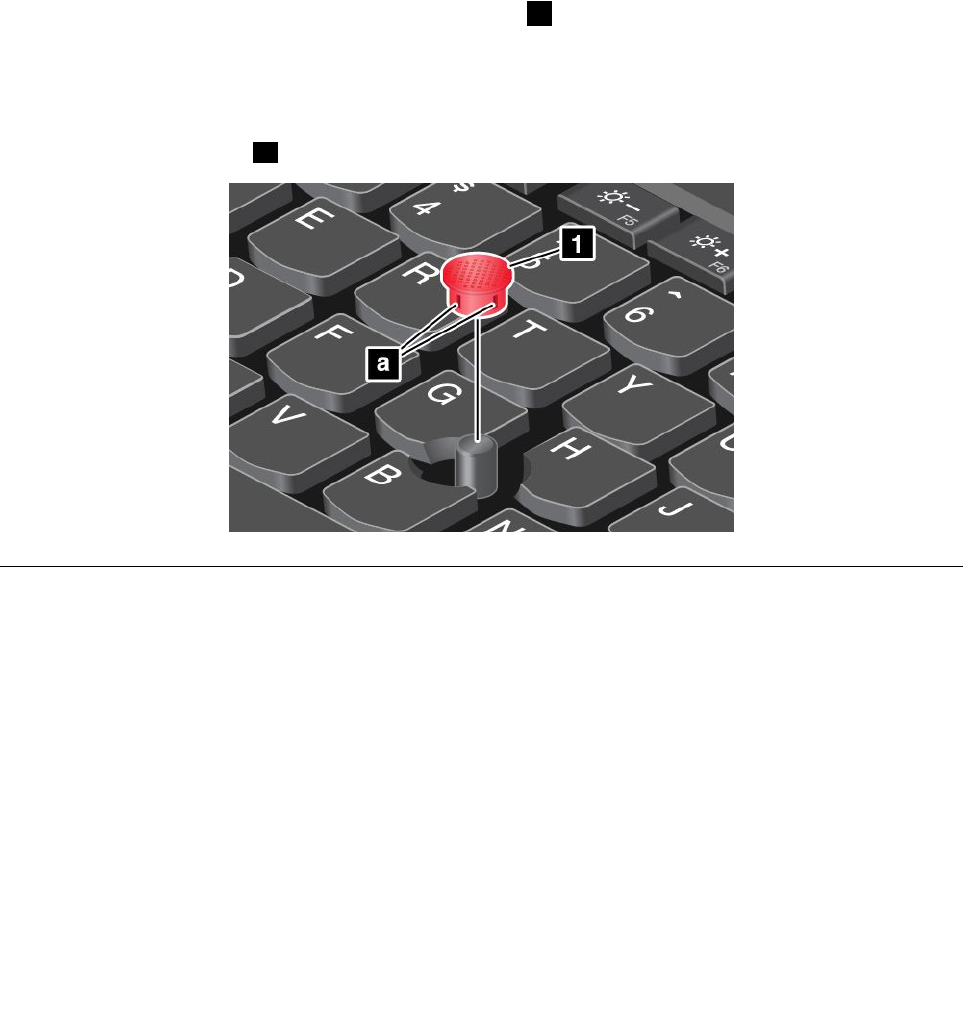
ThinkPad ThinkPad
ThinkPadポ ポ
ポイ イ
イン ン
ンテ テ
ティ ィ
ィン ン
ング グ
グ・ ・
・デ デ
デバ バ
バイ イ
イス ス
スの の
のカ カ
カス ス
スタ タ
タマ マ
マイ イ
イズ ズ
ズ
より快適に効率的にご使用いただくために、ThinkPadポインティング・デバイスをカスタマイズできま
す。たとえば、TrackPointポインティング・デバイス、トラックパッド、または両方を有効にできま
す。また、タッチ・ジェスチャーを無効または有効にできます。
ThinkPadポインティング・デバイスのカスタマイズを行うには、次のようにします。
1.「コントロールパネル」に進みます。
2.「 「
「ハ ハ
ハー ー
ード ド
ドウ ウ
ウェ ェ
ェア ア
アと と
とサ サ
サウ ウ
ウン ン
ンド ド
ド」 」
」➙ ➙
➙「 「
「マ マ
マウ ウ
ウス ス
ス」 」
」をクリックします。「マウスのプロパティ」ウィンド
ウが表示されます。
3.「マウスのプロパティ」ウィンドウで、画面の指示に従ってカスタマイズを完了させます。
ポ ポ
ポイ イ
イン ン
ンテ テ
ティ ィ
ィン ン
ング グ
グ・ ・
・ス ス
ステ テ
ティ ィ
ィッ ッ
ック ク
クの の
のキ キ
キャ ャ
ャッ ッ
ップ プ
プの の
の交 交
交換 換
換
ポインティング・スティックの先に付いているキャップ1は着脱式で、キャップを長期間使用し
たら、新しいものと交換することができます。
新しいキャップを入手するには、Lenovoにお問い合わせください。Lenovoへのお問い合わせについて
は、125ページの第11章「サポートの入手」を参照してください。
注 注
注: :
:次の図に示すような溝a付きキャップを使用していることを確認して下さい。
省 省
省電 電
電力 力
力
コンピューターの電源をオンにするには、AC電源かバッテリーを使用します。
AC AC
AC電 電
電源 源
源の の
の使 使
使用 用
用
ご使用のコンピューターにはAC電源アダプターと電源ケーブルが付属しています。
•AC電源アダプター:AC電源をノートブック・コンピューター用に変換します。
•電源コード:コンセントとAC電源アダプターを接続します。
ACアダプターをコンピューターに接続している間は、バッテリーが自動的に充電されます。
AC AC
AC電 電
電源 源
源へ へ
への の
の接 接
接続 続
続
コンピューターをAC電源に接続するには、次のようにします。
注 注
注意 意
意: :
:不適切な電源コードを使用すると、ThinkPadに重大な損傷を与えるおそれがあります。
第2章.コンピューターの活用25

注 注
注: :
:リストの順番どおりに操作を実行してください。
1.電源コードをAC電源アダプターに接続します。
2.AC電源アダプターをコンピューターの電源コネクターに接続します。
3.電源コードを電源コンセントに接続します。
AC AC
AC電 電
電源 源
源ア ア
アダ ダ
ダプ プ
プタ タ
ター ー
ーを を
を使 使
使用 用
用す す
する る
る際 際
際の の
のヒ ヒ
ヒン ン
ント ト
ト
•AC電源アダプターを使用していないときは、ACアダプターを電源コンセントから外してください。
•電源コードがAC電源アダプター本体に接続されている場合、コードをAC電源アダプター本体に強く
巻き付けないでください。
•バッテリーを充電する前に、バッテリー・パックを使用する環境の気温が10°C(50°F)以上である
ことを確認してください。
•ThinkPadにAC電源アダプターを接続すると、バッテリーを充電できます。次の場合は、バッテリーを
充電する必要があります。
–Windowsの通知領域のバッテリー・アイコンに表示されたバッテリー電源の残量のパーセンテー
ジが低いとき。
–バッテリーを長期間使用しなかった場合。
バ バ
バッ ッ
ッテ テ
テリ リ
リー ー
ー電 電
電源 源
源の の
の使 使
使用 用
用
バッテリー電源をご使用になる前に、必ず以下の注意事項をお読みください。
•xページの「バッテリーに関する一般的な注意事項」
•xページの「内蔵型充電式バッテリーに関する注意事項」
バッテリーの駆動時間を予測することは困難です。コンピューターの各コンポーネントは、さまざまな比
率で電力を消費します。たとえば、コンピューターのディスプレイ、マイクロプロセッサーおよびワイヤ
レス機能などのコンポーネントは非常に速く電力を消費します。電力消費率の高いコンポーネントを多く
使用すれば、それだけ電力は速く消費されます。
バッテリーは消耗品です。バッテリー駆動時間が極度に短くなってきた場合には、Lenovoから新しい
バッテリーを入手することをご検討ください。Lenovoへのお問い合せは、125ページの第11章「サ
ポートの入手」を参照してください。
バ バ
バッ ッ
ッテ テ
テリ リ
リー ー
ー状 状
状況 況
況の の
のチ チ
チェ ェ
ェッ ッ
ック ク
ク
ポインターをWindowsの通知領域のバッテリー状況アイコンに移動させてバッテリー状況を確認します。
バッテリー状況アイコンには、バッテリー電源の残量のパーセンテージおよび充電が必要になるまでのコ
ンピューターの使用可能時間が表示されます。
充電後にコンピューターのバッテリーを使用できる時間は、バッテリー電源の使用率により変動します。
お客様ごとに使い方とニーズは異なるため、バッテリーの充電がどれだけ長持ちするかを予測することは
困難です。主にバッテリーでの使用時間を左右する要素は、次の2つです。
•作業を開始したときにバッテリーに蓄えられている電力の量。
•ThinkPadの使用法。次に例を示します。
–ストレージ・ドライブにアクセスする頻度。
–ThinkPad画面の明るさ。
–ワイヤレス機能の使用頻度。
バ バ
バッ ッ
ッテ テ
テリ リ
リー ー
ーの の
の充 充
充電 電
電
バッテリー電源の残量が少なくなっている時は、バッテリーの充電をお勧めします。次に例を示します。
26ThinkPad13ユーザー・ガイド
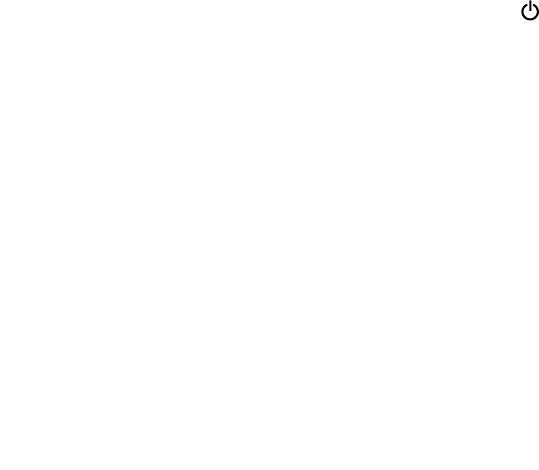
•電源の残量パーセンテージが少なくなっていることに気付いた場合。
•電源アラームに警告された場合。
バッテリーを交換するには、25ページの「AC電源の使用」を参照してください。
バッテリーのサイズと物理的環境によって、バッテリーの充電には3~6時間かかります。Windowsの通
知領域のバッテリー状況アイコンにより、いつでも、バッテリーの充電状態を確認できます。
注 注
注: :
:バッテリー残量が95%以上あるときは、バッテリーの充電が始まらない場合があります。これは
バッテリーの劣化を抑制するための仕様です。
バ バ
バッ ッ
ッテ テ
テリ リ
リー ー
ー寿 寿
寿命 命
命を を
を最 最
最大 大
大限 限
限に に
にす す
する る
る
バッテリーの寿命を最大限に使用する手順は、次のとおりです。
•バッテリー・モードでバッテリーが空になるまで、バッテリーを使いきります。
•バッテリーを使用する前に、再びフル充電してください。バッテリーが充電されたかどうかは、
Windowsの通知領域のバッテリー状況アイコンで確認してください。
•スリープ状態や休止状態などの省電力機能を有効に使うようにしてください。
省 省
省電 電
電力 力
力モ モ
モー ー
ード ド
ド
複数のモードを使用して、いつでも電力を節約することができます。ここでは、各モードおよびバッテ
リー電力の効率的な利用方法について説明します。
•ス ス
スク ク
クリ リ
リー ー
ーン ン
ン・ ・
・ブ ブ
ブラ ラ
ラン ン
ンク ク
ク・ ・
・モ モ
モー ー
ード ド
ド(Windows (Windows
(Windows7 7
7の の
のみ み
み) )
)
液晶ディスプレイは、バッテリー電力をかなり必要とします。ディスプレイの電源を切り、コンピュー
ターをスクリーン・ブランク・モードにするには、Windowsの通知領域にあるバッテリー・ゲージ・ア
イコンを右クリックし、「デ デ
ディ ィ
ィス ス
スプ プ
プレ レ
レイ イ
イの の
の電 電
電源 源
源を を
をオ オ
オフ フ
フに に
にす す
する る
る」を選択します。
•ス ス
スリ リ
リー ー
ープ プ
プ状 状
状態 態
態
スリープ状態にすると、作業内容がメモリーに保存され、その後ソリッド・ステート・ドライブ、ハー
ドディスク・ドライブ、またはハイブリッド・ドライブおよびコンピューター画面がオフになります。
コンピューターがウェイクアップすると、数秒以内に作業内容が復元されます。
コンピューターをスリープ状態にするには、Fn+4キーを押します。
次のようにしても、コンピューターをスリープ状態にできます:
–Windows Windows
Windows7 7
7の の
の場 場
場合 合
合:「スタート」メニューを開き、「シ シ
シャ ャ
ャッ ッ
ット ト
トダ ダ
ダウ ウ
ウン ン
ン」ボタンの横にある矢印をク
リックします。表示されるメニューから「ス ス
スリ リ
リー ー
ープ プ
プ」をクリックします。
–Windows Windows
Windows10 10
10の の
の場 場
場合 合
合: :
:「スタート」メニューを開き、「電 電
電源 源
源」をクリックし、次に「ス ス
スリ リ
リー ー
ープ プ
プ」
をクリックします。
プログラムの詳細については、11ページの「Lenovoプログラム」を参照してください。
•休 休
休止 止
止状 状
状態 態
態
このモードを使用すると、実行しているプログラムを終了したりファイルを保存したりせずに、コ
ンピューターの電源を完全にオフにできます。コンピューターが休止状態に入ると、開いているプ
ログラム、フォルダー、およびファイルはすべてストレージ・ドライブに保存され、その後コン
ピューターの電源がオフになります。
コンピューターを休止状態にするには、次のようにします:
–Windows Windows
Windows7 7
7の の
の場 場
場合 合
合: :
:「スタート」メニューを開き、「シ シ
シャ ャ
ャッ ッ
ット ト
トダ ダ
ダウ ウ
ウン ン
ン」ボタンの横にある矢印をク
リックします。表示されるメニューから「 「
「休 休
休止 止
止状 状
状態 態
態」 」
」をクリックします。
–Windows Windows
Windows10 10
10の の
の場 場
場合 合
合: :
:最初に電源ボタンの動作を定義し、次に電源ボタンを押してコンピューターを
休止状態にします。
第2章.コンピューターの活用27
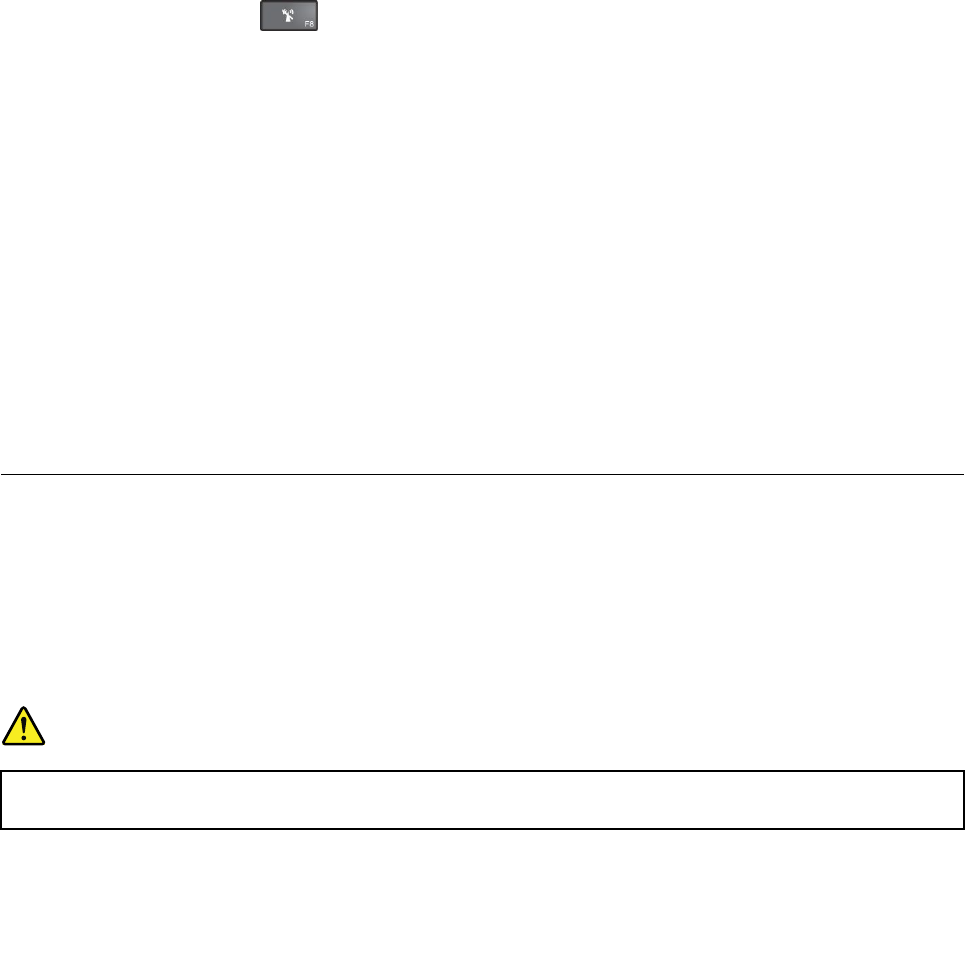
ウェイクアップ機能を無効にしてコンピューターを休止状態にすると、電力はまったく消費されませ
ん。ウェイクアップ機能は、出荷時は無効に設定されています。ウェイクアップ機能を有効にしてコン
ピューターを休止状態にすると、少量の電力が消費されます。
ウェイクアップ機能を有効にするには、次のようにします:
1.「コントロールパネル」に進み、「シ シ
シス ス
ステ テ
テム ム
ムと と
とセ セ
セキ キ
キュ ュ
ュリ リ
リテ テ
ティ ィ
ィ」をクリックします。
2.「管 管
管理 理
理ツ ツ
ツー ー
ール ル
ル」をクリックします。
3.「タ タ
タス ス
スク ク
クス ス
スケ ケ
ケジ ジ
ジュ ュ
ュー ー
ーラ ラ
ラ」をクリックします。管理者パスワードまたは確認のプロンプトが表示さ
れたら、パスワードまたは確認の入力をします。
4.ウェイクアップ機能を有効にしたいタスク・フォルダーを左ペインから選択します。スケジュー
ルされたタスクが表示されます。
5.スケジュールされたタスクをクリックして、次に「条 条
条件 件
件」タブをクリックします。
6.「電 電
電源 源
源」の下にある「タ タ
タス ス
スク ク
クの の
の実 実
実行 行
行時 時
時に に
にス ス
スリ リ
リー ー
ープ プ
プを を
を解 解
解除 除
除す す
する る
る」にチェックを入れます。
•ワ ワ
ワイ イ
イヤ ヤ
ヤレ レ
レス ス
スの の
のオ オ
オフ フ
フ
BluetoothまたはワイヤレスLANなどのワイヤレス機能を使用していないときは、これらの機能をオ
フにしておいてください。これにより、消費電力が抑えられます。ワイヤレス機能をオフにするに
は、ワイヤレス制御キーを押します。
電 電
電源 源
源プ プ
プラ ラ
ラン ン
ンの の
の管 管
管理 理
理
電源プランで、ご使用のコンピューターのパフォーマンスを最大限にしたり、電力を節約したりで
きます。電源プランを選択するか、または電源設定を変更してカスタマイズできます。取り付ける
には、次のようにします。
1.デスクトップから、タスクバーのWindowsの通知領域にあるバッテリー状況アイコンをクリッ
クします。
2.「 「
「そ そ
その の
の他 他
他の の
の電 電
電源 源
源オ オ
オプ プ
プシ シ
ショ ョ
ョン ン
ン」 」
」をクリックします。
3.画面上の指示に従います。
注 注
注: :
:詳細な電源設定にはLenovoプログラムを使用します。
•Windows Windows
Windows7 7
7の の
の場 場
場合 合
合: :
:PowerManagerプログラムを使用します。
•Windows Windows
Windows10 10
10の の
の場 場
場合 合
合: :
:LenovoSettingsプログラムを使用します。
詳しくは、11ページの「Lenovoプログラム」を参照してください。
ネ ネ
ネッ ッ
ット ト
トワ ワ
ワー ー
ーク ク
クへ へ
への の
の接 接
接続 続
続
ご使用のコンピューターには、インターネットや他のネットワーク接続への接続に必要な1つまたは複数
のネットワーク・カードが装備されています。
イ イ
イー ー
ーサ サ
サネ ネ
ネッ ッ
ット ト
ト接 接
接続 続
続
ThinkPadOneLink+toRJ45AdapterまたはサポートされているThinkPadOneLink+Dockを使用して、ローカ
ル・ネットワークやブロードバンド接続に接続できます。
危 危
危険 険
険
感 感
感電 電
電事 事
事故 故
故の の
の危 危
危険 険
険を を
を避 避
避け け
ける る
るた た
ため め
めに に
に、 、
、ThinkPad ThinkPad
ThinkPadOneLink+ OneLink+
OneLink+to to
toRJ45 RJ45
RJ45Adapter Adapter
Adapterま ま
また た
たは は
はThinkPad ThinkPad
ThinkPadOneLink+ OneLink+
OneLink+Dock Dock
Dockの の
の
イ イ
イー ー
ーサ サ
サネ ネ
ネッ ッ
ット ト
ト・ ・
・コ コ
コネ ネ
ネク ク
クタ タ
ター ー
ーに に
に電 電
電話 話
話ケ ケ
ケー ー
ーブ ブ
ブル ル
ルを を
を接 接
接続 続
続し し
しな な
ない い
いで で
でく く
くだ だ
ださ さ
さい い
い。 。
。
28ThinkPad13ユーザー・ガイド

ワ ワ
ワイ イ
イヤ ヤ
ヤレ レ
レス ス
ス接 接
接続 続
続
ワイヤレス接続により、ケーブルを使わずに電波のみでデータが転送されます。
コンピューターに取り付けられたワイヤレス・デバイスによっては、次のワイヤレス・ネットワークを使
用できる場合があります。
•ワ ワ
ワイ イ
イヤ ヤ
ヤレ レ
レス ス
スLAN LAN
LAN接 接
接続 続
続
•Bluetooth Bluetooth
Bluetooth接 接
接続 続
続
機 機
機内 内
内モ モ
モー ー
ード ド
ドの の
の使 使
使用 用
用
機内モードは、Windows10オペレーティング・システムでサポートされています。機内モードを有効にす
ると、すべてのワイヤレス機能は無効になります。
機内モードを有効または無効にするには、次のようにします。
1.「スタート」メニューを開きます。
2.「設 設
設定 定
定」をクリックします。「設 設
設定 定
定」が表示されない場合は、「す す
すべ べ
べて て
ての の
のア ア
アプ プ
プリ リ
リ」をクリックして
すべてのプログラムを表示します。
3.「 「
「設 設
設定 定
定」 」
」➙ ➙
➙「 「
「ネ ネ
ネッ ッ
ット ト
トワ ワ
ワー ー
ーク ク
クと と
とイ イ
イン ン
ンタ タ
ター ー
ーネ ネ
ネッ ッ
ット ト
ト」 」
」➙ ➙
➙「 「
「機 機
機内 内
内モ モ
モー ー
ード ド
ド」 」
」の順にクリックします。
4.「機 機
機内 内
内モ モ
モー ー
ード ド
ド」のコントロールをスライドしてオンまたはオフにします。
ワ ワ
ワイ イ
イヤ ヤ
ヤレ レ
レス ス
スLAN LAN
LAN接 接
接続 続
続の の
の使 使
使用 用
用
ワイヤレス・ローカル・エリア・ネットワーク(LAN)では、オフィス・ビルまたは家などの、比較的
範囲の狭い地理的エリアをカバーします。このタイプのネットワークの接続は、802.11規格に準拠し
た装置で実行することができます。
お使いのコンピューターには、ワイヤレス接続を確立し、接続状況をモニターする上で役立つ内蔵ワイヤ
レス・ネットワーク・カードと構成ユーティリティーが標準装備されています。これにより、オフィス、
会議室、またはご自宅で、有線接続がなくてもネットワークに接続した状態でいられます。
ワイヤレスLAN接続を確立するには、次のようにします。
1.Windowsの通知領域にあるワイヤレス・ネットワーク接続ステータス・アイコンをクリックします。
使用可能なワイヤレス・ネットワークのリストが表示されます。
2.接続するネットワークをダブルクリックします。必要な情報を入力します。
場所が変わるとコンピューターは自動的に使用可能なワイヤレス・ネットワークに接続します。詳しく
は、Windowsヘルプ情報システムを参照してください。
ワ ワ
ワイ イ
イヤ ヤ
ヤレ レ
レス ス
スLAN LAN
LAN機 機
機能 能
能を を
を使 使
使用 用
用す す
する る
る際 際
際の の
のヒ ヒ
ヒン ン
ント ト
ト
接続をより良くするために次のガイドラインに従ってください:
•ワイヤレスLANのアクセス・ポイントとコンピューターの間になるべく物を置かないようにして
ください。
•液晶ディスプレイの角度が90°よりやや大きくなるように開いてください。
•ワイヤレス機能(802.11規格)とBluetooth機能を同時に使用するとデータ転送速度が遅くなり、ワ
イヤレス機能のパフォーマンスが低下する可能性があります。
ワ ワ
ワイ イ
イヤ ヤ
ヤレ レ
レス ス
スLAN LAN
LANの の
の接 接
接続 続
続状 状
状況 況
況の の
のチ チ
チェ ェ
ェッ ッ
ック ク
ク
ワイヤレスLANの接続状況は、Windowsの通知領域のワイヤレス・ネットワーク接続ステータス・アイ
コンで確認できます。アイコンのバーが多いほど、信号の強度は強くなります。
第2章.コンピューターの活用29
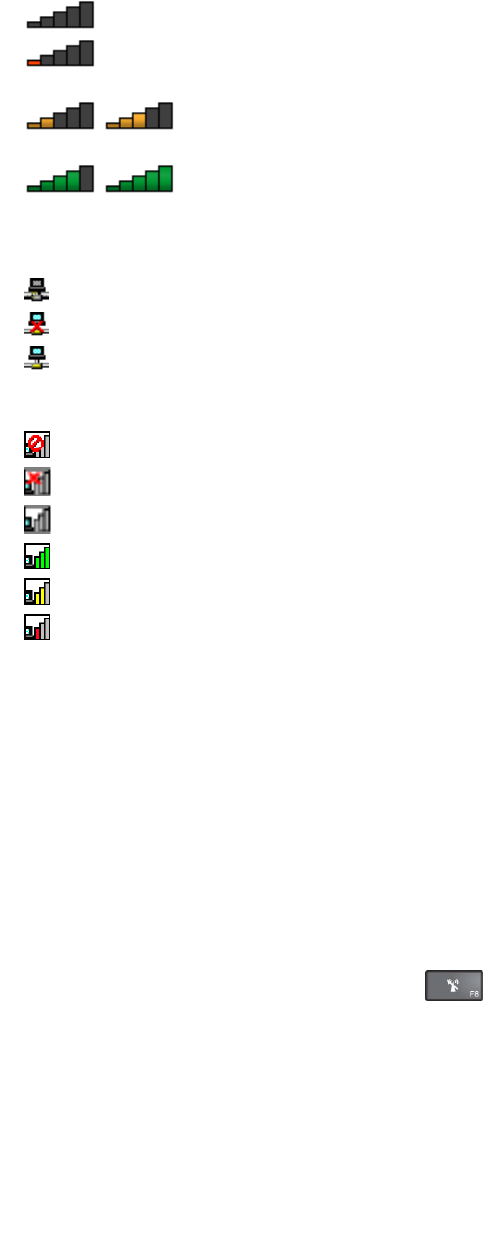
Windows7オペレーティング・システムの場合、AccessConnectionsゲージ、AccessConnectionsステータ
ス・アイコン、またはWindowsの通知領域に表示されるAccessConnectionsワイヤレス・ステータス・ア
イコンを確認することもできます。
Access Access
AccessConnections Connections
Connectionsゲ ゲ
ゲー ー
ージ ジ
ジ: :
:
•ワイヤレスの電源がオフか信号がありません。
•ワイヤレスの電源はオンになっています。ワイヤレス接続の信号強度は非常に弱い状態です。
信号強度を上げるには、ThinkPadをワイヤレス・アクセス・ポイントの近くに移動させてください。
•ワイヤレスの電源はオンになっています。ワイヤレス接続の信号強度は最低限の
状態です。
•ワイヤレスの電源はオンになっています。ワイヤレス接続の信号強度が最も良い
状態です。
Access Access
AccessConnections Connections
Connectionsス ス
ステ テ
テー ー
ータ タ
タス ス
ス・ ・
・ア ア
アイ イ
イコ コ
コン ン
ン: :
:
•アクティブなロケーション・プロファイルがないか、ロケーション・プロファイルが存在しません。
•現行のロケーション・プロファイルは切断されています。
•現行のロケーション・プロファイルは接続されています。
Access Access
AccessConnections Connections
Connectionsワ ワ
ワイ イ
イヤ ヤ
ヤレ レ
レス ス
ス・ ・
・ス ス
ステ テ
テー ー
ータ タ
タス ス
ス・ ・
・ア ア
アイ イ
イコ コ
コン ン
ン: :
:
•ワイヤレスの電源はオフになっています。
•ワイヤレスの電源はオンになっています。登録されていません。
•ワイヤレスの電源はオンになっています。信号がありません。
•ワイヤレスの電源はオンになっています。ワイヤレス接続の信号強度が最も良い状態です。
•ワイヤレスの電源はオンになっています。ワイヤレス接続の信号強度は最低限の状態です。
•ワイヤレスの電源はオンになっています。ワイヤレス接続の信号強度は非常に弱い状態です。信号
強度を上げるには、ThinkPadをワイヤレス・アクセス・ポイントの近くに移動させてください。
Bluetooth Bluetooth
Bluetooth接 接
接続 続
続の の
の使 使
使用 用
用
Bluetoothでは距離の近い装置同士を接続することが可能です。一般的には、コンピューターと周辺装置を
接続したり、ハンドヘルド・デバイスとパーソナル・コンピューター間でデータ転送を行ったり、携帯電
話などの装置でリモート・コントロールやリモート通信を行ったりする際に使用されます。
モデルによっては、Bluetooth機能がサポートされていることがあります。Bluetooth機能を使用してデータ
を転送するには、次のようにします。
注 注
注: :
:ワイヤレス機能(802.11規格)とBluetooth機能を同時に使用するとデータ転送速度が遅くなり、ワイ
ヤレス機能のパフォーマンスが低下する可能性があります。
1.Bluetooth機能が使用可能になっていることを確認します。
•Windows Windows
Windows7 7
7の の
の場 場
場合 合
合: :
:ワイヤレス制御キーを押してBluetooth機能をオンにします。
•Windows Windows
Windows10 10
10の の
の場 場
場合 合
合: :
:以下のいずれかを実行します。
–「スタート」メニューを開き、「設 設
設定 定
定」をクリックします。「設 設
設定 定
定」が表示されない場合は、
「す す
すべ べ
べて て
ての の
のア ア
アプ プ
プリ リ
リ」をクリックしてすべてのプログラムを表示し、「 「
「設 設
設定 定
定」 」
」➙ ➙
➙「 「
「デ デ
デバ バ
バイ イ
イス ス
ス」 」
」➙ ➙
➙
「 「
「Bluetooth Bluetooth
Bluetooth」 」
」をクリックします。Bluetooth機能をオンにします。
30ThinkPad13ユーザー・ガイド
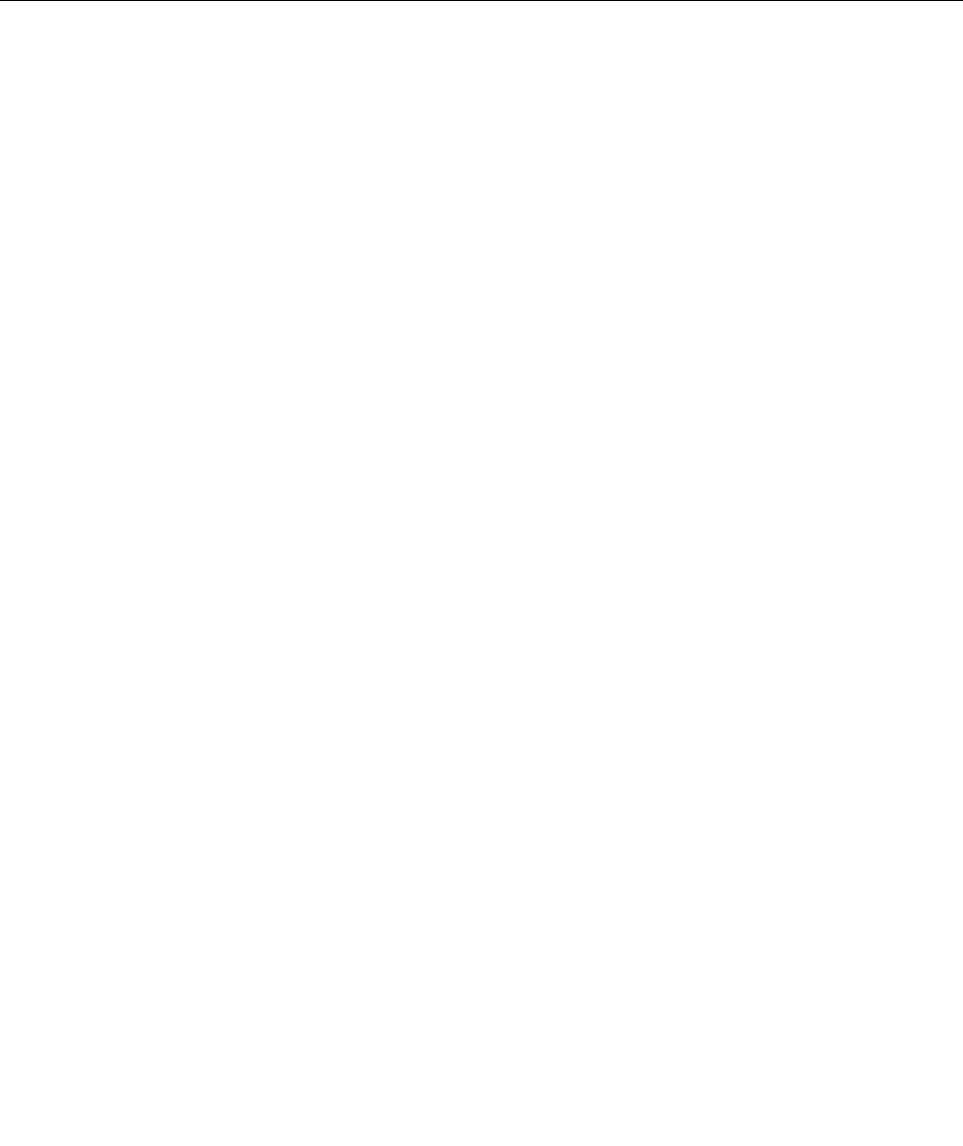
–「スタート」メニューを開き、「設 設
設定 定
定」をクリックします。「設 設
設定 定
定」が表示されない場合は、
「す す
すべ べ
べて て
ての の
のア ア
アプ プ
プリ リ
リ」をクリックしてすべてのプログラムを表示し、「 「
「設 設
設定 定
定」 」
」➙ ➙
➙「 「
「ネ ネ
ネッ ッ
ット ト
トワ ワ
ワー ー
ーク ク
ク
と と
とイ イ
イン ン
ンタ タ
ター ー
ーネ ネ
ネッ ッ
ット ト
ト」 」
」➙ ➙
➙「 「
「機 機
機内 内
内モ モ
モー ー
ード ド
ド」 」
」をクリックします。Bluetooth機能をオンにします。
2.送信したいデータを右クリックします。
3.「 「
「送 送
送る る
る」 」
」➙ ➙
➙「 「
「Bluetooth Bluetooth
Bluetoothデ デ
デバ バ
バイ イ
イス ス
ス」 」
」を選択します。
4.Bluetoothデバイスを選択し、画面の指示に従います。
詳しくは、Windowsヘルプ情報システムとBluetoothヘルプ情報システムを参照してください。
外 外
外付 付
付け け
けモ モ
モニ ニ
ニタ タ
ター ー
ーの の
の使 使
使用 用
用
プレゼンテーションを行ったりワークスペースを拡張したりするために、プロジェクターやモニターなど
の外付けディスプレイを使用できます。このトピックでは、外付けディスプレイの接続方法、表示モード
の選択方法、ディスプレイ設定の変更方法について説明します。
ご使用のコンピューターは次の解像度をサポートします(外付けモニターもこの解像度をサポートす
る場合)。
•外付けディスプレイをHDMIコネクターで接続した場合、最大3840x2160ピクセル
外付けディスプレイについて詳しくは、外付けディスプレイに付属のマニュアルを参照してください。
外 外
外付 付
付け け
けモ モ
モニ ニ
ニタ タ
ター ー
ーの の
の接 接
接続 続
続
有線ディスプレイとワイヤレス・ディスプレイのどちらも使用できます。有線ディスプレイは、HDMI、
VGAまたはMiniDisplayPort®コネクターにケーブルで接続できます。ワイヤレス・ディスプレイはWi-Di
またはMiracast機能で追加できます。
•有 有
有線 線
線デ デ
ディ ィ
ィス ス
スプ プ
プレ レ
レイ イ
イの の
の接 接
接続 続
続
注 注
注: :
:外付けモニターを接続する場合には、フェライト・コア内蔵のビデオ・インターフェース・
ケーブルが必要です。
1.コンピューターの適切なビデオ・コネクター(VGAコネクター、miniDisplayPortコネクターまたは
HDMIコネクターなど)に外付けディスプレイを接続します。
2.外付けディスプレイを電源コンセントに接続します。
3.外付けディスプレイの電源をオンにします。
コンピューターが外付けディスプレイを検出できない場合は、次のようにします。
–Windows7の場合:デスクトップ上で右クリックして、次に「 「
「画 画
画面 面
面の の
の解 解
解像 像
像度 度
度」 」
」➙ ➙
➙「 「
「検 検
検出 出
出」 」
」の順
にクリックします。
–Windows10の場合:デスクトップ上で右クリックして、「 「
「デ デ
ディ ィ
ィス ス
スプ プ
プレ レ
レイ イ
イの の
の設 設
設定 定
定」 」
」➙ ➙
➙「 「
「検 検
検出 出
出」 」
」の順
にクリックします。
•ワ ワ
ワイ イ
イヤ ヤ
ヤレ レ
レス ス
ス・ ・
・デ デ
ディ ィ
ィス ス
スプ プ
プレ レ
レイ イ
イの の
の接 接
接続 続
続
注 注
注: :
:ワイヤレス・ディスプレイを使用するには、コンピューターと外付けディスプレイの両方がWi-Di
またはMiracast機能をサポートしていることを確認します。
–Windows Windows
Windows7 7
7の の
の場 場
場合 合
合
Intel®Wi-Diプログラムを起動します。リストで目的のワイヤレス・ディスプレイを選択し、画面
の指示に従います。
–Windows Windows
Windows10 10
10の の
の場 場
場合 合
合
以下のいずれかを行います。
第2章.コンピューターの活用31
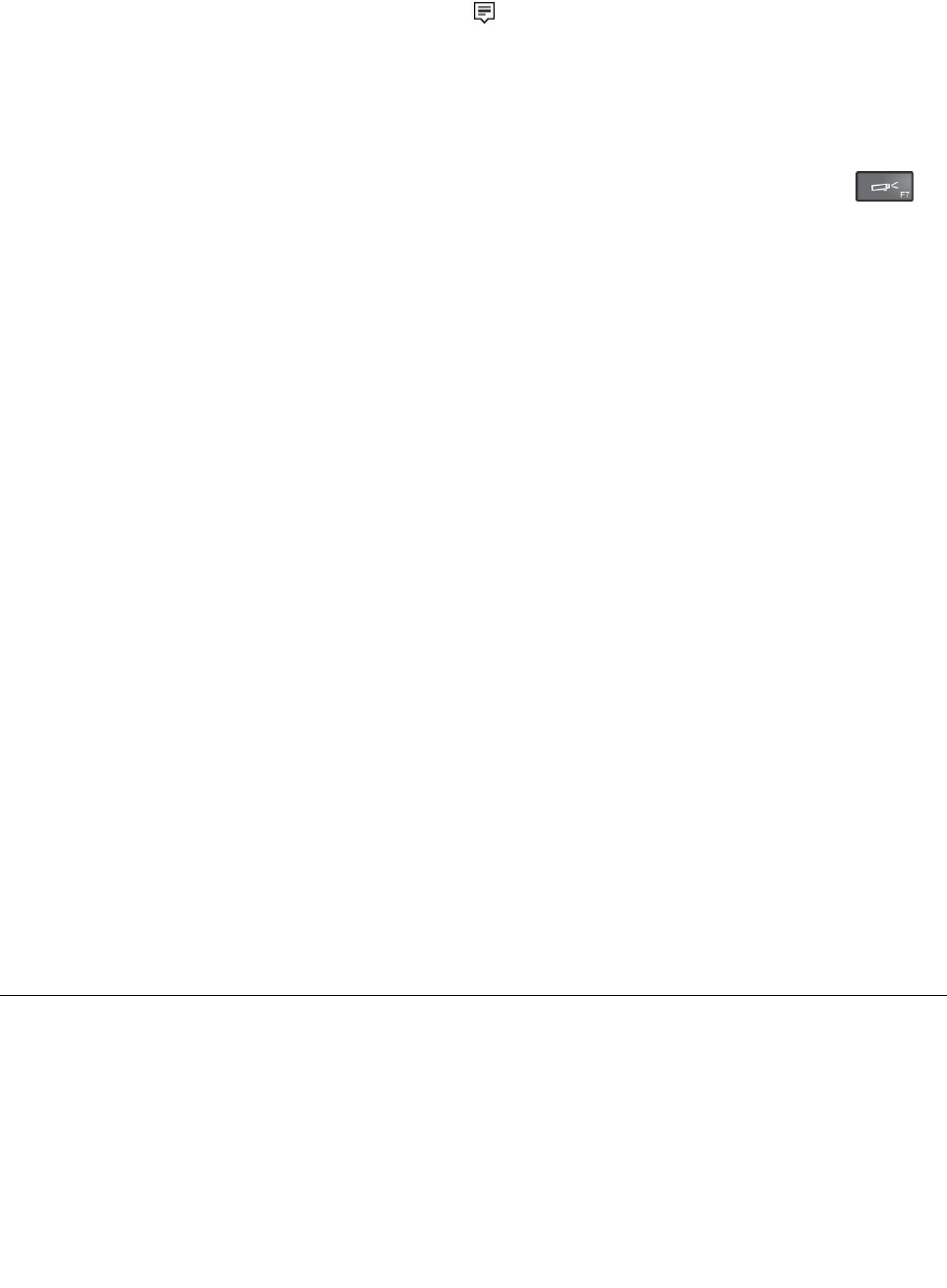
–「スタート」メニューを開き、「設 設
設定 定
定」をクリックします。「設 設
設定 定
定」が表示されない場合は、
「す す
すべ べ
べて て
ての の
のア ア
アプ プ
プリ リ
リ」をクリックしてすべてのプログラムを表示し、「 「
「設 設
設定 定
定」 」
」➙ ➙
➙「 「
「デ デ
デバ バ
バイ イ
イス ス
ス」 」
」➙ ➙
➙
「 「
「接 接
接続 続
続中 中
中の の
のデ デ
デバ バ
バイ イ
イス ス
ス」 」
」➙ ➙
➙「 「
「デ デ
デバ バ
バイ イ
イス ス
スの の
の追 追
追加 加
加」 」
」をクリックします。
–タスクバーのアクションセンターアイコンをクリックします。「接 接
接続 続
続」をクリックします。
目的のワイヤレス・ディスプレイを選択し、画面の指示に従います。
詳しくは、Windowsヘルプ情報システムを参照してください。
表 表
表示 示
示モ モ
モー ー
ード ド
ドの の
の選 選
選択 択
択
デスクトップやアプリを、コンピューターの液晶ディスプレイ、外付けディスプレイ、またはその両方に
表示させることができます。ビデオ出力の表示方法を選択するには、表示モード切り替えキーを
押して、使用したい表示モードを選択します。
表示モードは4種類あります。
•切 切
切断 断
断:コンピューター画面のみにビデオ出力を表示します。
注 注
注: :
:「切 切
切断 断
断」「PC PC
PC画 画
画面 面
面の の
のみ み
み」「コ コ
コン ン
ンピ ピ
ピュ ュ
ュー ー
ータ タ
ター ー
ーの の
のみ み
み」、または「プ プ
プロ ロ
ロジ ジ
ジェ ェ
ェク ク
クタ タ
ター ー
ーを を
を切 切
切断 断
断」と表示さ
れている場合もあります。
•複 複
複製 製
製:コンピューターの液晶ディスプレイと外付けディスプレイの両方に同じビデオ出力を表示します。
•拡 拡
拡張 張
張:コンピューターの液晶ディスプレイから外付けディスプレイにビデオ出力を拡張できます。
2つのディスプレイの間で項目をドラッグして移動できます。
•プ プ
プロ ロ
ロジ ジ
ジェ ェ
ェク ク
クタ タ
ター ー
ーの の
のみ み
み:外付けディスプレイのみにビデオ出力を表示します。
注 注
注: :
:「プ プ
プロ ロ
ロジ ジ
ジェ ェ
ェク ク
クタ タ
ター ー
ーの の
のみ み
み」または「セ セ
セカ カ
カン ン
ンド ド
ドス ス
スク ク
クリ リ
リー ー
ーン ン
ンの の
のみ み
み」と表示されている場合もあります。
注 注
注: :
:DirectDrawまたはDirect3D®を使用するプログラムをフルスクリーン・モードで実行すると、プラ
イマリー・ディスプレイにだけ表示されます。
デ デ
ディ ィ
ィス ス
スプ プ
プレ レ
レイ イ
イ設 設
設定 定
定の の
の変 変
変更 更
更
コンピューターの液晶ディスプレイと外付けディスプレイの両方の設定を変更できます。たとえば、ど
ちらをメイン・ディスプレイにしてどちらをセカンダリー・ディスプレイにするか定義できます。ま
た、解像度や向きも変更できます。
ディスプレイの設定を変更するには、次のようにします。
1.デスクトップ上で右クリックし、「画 画
画面 面
面の の
の解 解
解像 像
像度 度
度」(Windows7)または「デ デ
ディ ィ
ィス ス
スプ プ
プレ レ
レイ イ
イの の
の設 設
設定 定
定」
(Windows10)を選択します。
2.構成するディスプレイを選択します。
3.ディスプレイの設定を変更します。
注 注
注: :
:コンピューターの液晶ディスプレイを外付けディスプレイより高い解像度に設定した場合は、外付け
ディスプレイには画面の一部分しか表示できません。
オ オ
オー ー
ーデ デ
ディ ィ
ィオ オ
オ機 機
機能 能
能の の
の使 使
使用 用
用
お使いのコンピューターには、次の付属品が装備されています。
•内蔵マイクロホン
•内蔵スピーカー
•直径3.5mm(0.14インチ)のコンボ・オーディオ・コネクター
32ThinkPad13ユーザー・ガイド
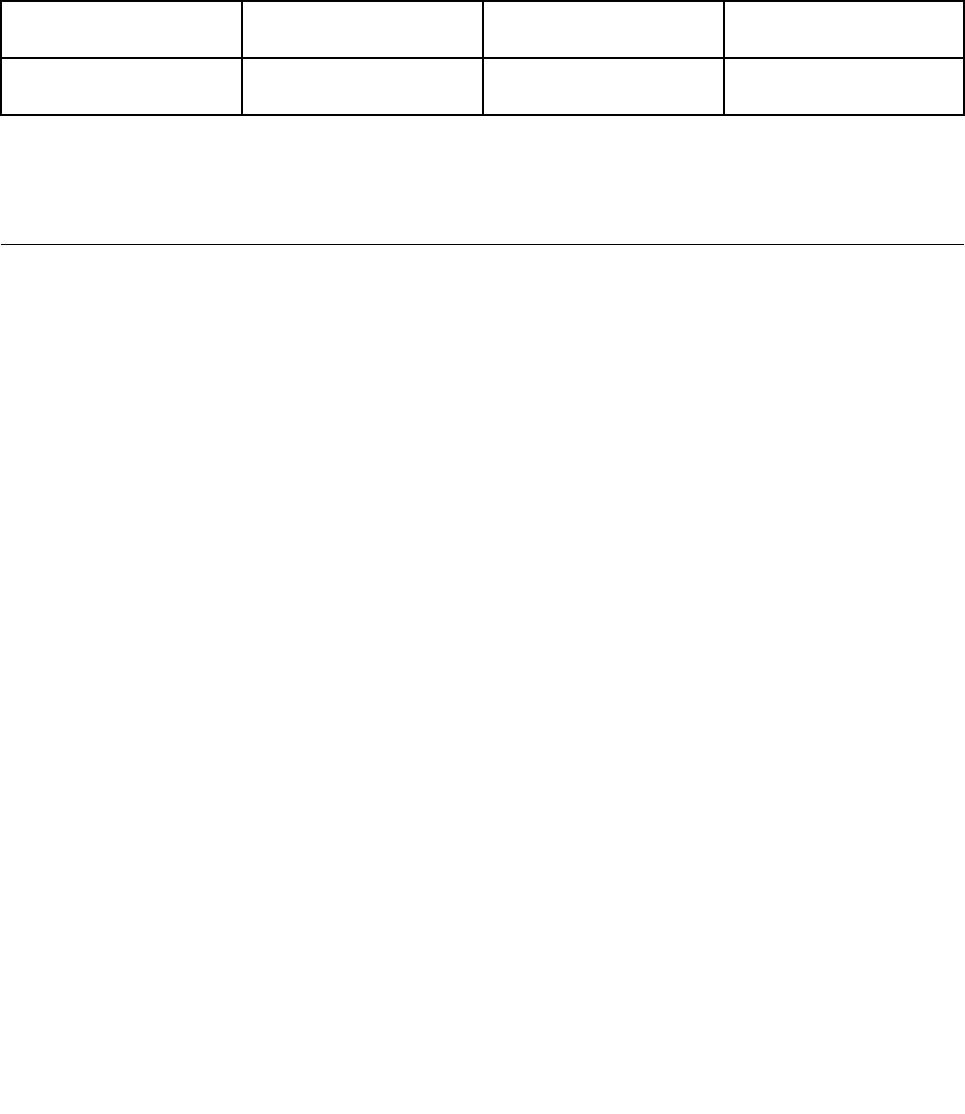
ThinkPadは、また、次のような各種のマルチメディア・オーディオ機能を使用できるオーディオ・
チップを装備しています。
•MIDIファイルおよびMP3ファイルの再生
•PCMファイルとWAVファイルの録音と再生
•接続したヘッドセットなど、さまざまな音源からの録音
次の表は、コンピューターまたはドッキング・ステーションのコネクターに接続したオーディオ・
デバイスがサポートする機能を示しています。
表1.オーディオ機能のリスト
コ コ
コネ ネ
ネク ク
クタ タ
ター ー
ー3.5 3.5
3.5mm mm
mm(0.14 (0.14
(0.14イ イ
イン ン
ンチ チ
チ) )
)4 4
4極 極
極プ プ
プ
ラ ラ
ラグ グ
グの の
のヘ ヘ
ヘッ ッ
ッド ド
ドセ セ
セッ ッ
ット ト
ト
従 従
従来 来
来型 型
型ヘ ヘ
ヘッ ッ
ッド ド
ドホ ホ
ホン ン
ン従 従
従来 来
来型 型
型マ マ
マイ イ
イク ク
クロ ロ
ロホ ホ
ホン ン
ン
コンボ・オーディオ・コネ
クター
ヘッドホンとマイクロホン
機能をサポート
ヘッドホン機能をサポートサポートしない
最適な録音ができるようにマイクロホンを設定するには、RealtekHDAudioManagerプログラムを使用しま
す。プログラムを起動するには、「コントロールパネル」に進み、「 「
「ハ ハ
ハー ー
ード ド
ドウ ウ
ウェ ェ
ェア ア
アと と
とサ サ
サウ ウ
ウン ン
ンド ド
ド」 」
」➙ ➙
➙
「 「
「Realtek Realtek
RealtekHD HD
HDAudio Audio
AudioManager Manager
Manager」 」
」の順にクリックします。
カ カ
カメ メ
メラ ラ
ラの の
の使 使
使用 用
用
ご使用のコンピューターにカメラが搭載されている場合、カメラを使用してビデオ・イメージをプレ
ビューし、現在のイメージのシステム・スナップショットをとることができます。
カメラを開始する手順は、次のとおりです。
•Windows Windows
Windows7 7
7の の
の場 場
場合 合
合: :
:CommunicationsUtilityプログラムを起動します。11ページの「Lenovoプログラムへ
のアクセス」を参照してください。
•Windows Windows
Windows10 10
10の の
の場 場
場合 合
合: :
:「スタート」メニューを開き、「すべてのアプリ」のリストから「カ カ
カメ メ
メラ ラ
ラ」
をクリックします。
カメラを起動すると、カメラを使用中であることを示す緑色のインジケーターが点灯します。
内蔵カメラを、撮影、ビデオ・キャプチャー、ビデオ会議などの機能を提供する他のプログラムで使用す
ることもできます。内蔵カメラを他のプログラムで使用するには、そのプログラムを起動し、撮影、ビ
デオ・キャプチャー、またはビデオ会議の機能を開始します。カメラが自動的に起動し、カメラを使
用中であることを示す緑色のインジケーターが点灯します。プログラムでのカメラの使用について詳
しくは、プログラムのヘルプ情報システムを参照してください。
カ カ
カメ メ
メラ ラ
ラ設 設
設定 定
定の の
の構 構
構成 成
成
ビデオ出力の品質を調整するなど、必要に応じて、カメラの設定を構成できます。
カメラ設定を構成するには、次のようにします。
•Windows Windows
Windows7 7
7の の
の場 場
場合 合
合: :
:CommunicationsUtilityプログラムを起動し、必要に応じてカメラの設定を構成し
ます。
•Windows Windows
Windows10 10
10の の
の場 場
場合 合
合: :
:以下のいずれかを実行します。
–「カ カ
カメ メ
メラ ラ
ラ」アプリを開き、右上の設定アイコンをクリックします。画面の指示に従って、必要な
カメラ設定を構成します。
–「スタート」メニューから「Lenovo Lenovo
LenovoSettings Settings
Settings」をクリックします。その後、「カ カ
カメ メ
メラ ラ
ラ」をクリックし
ます。画面の指示に従って、必要なカメラ設定を構成します。
第2章.コンピューターの活用33
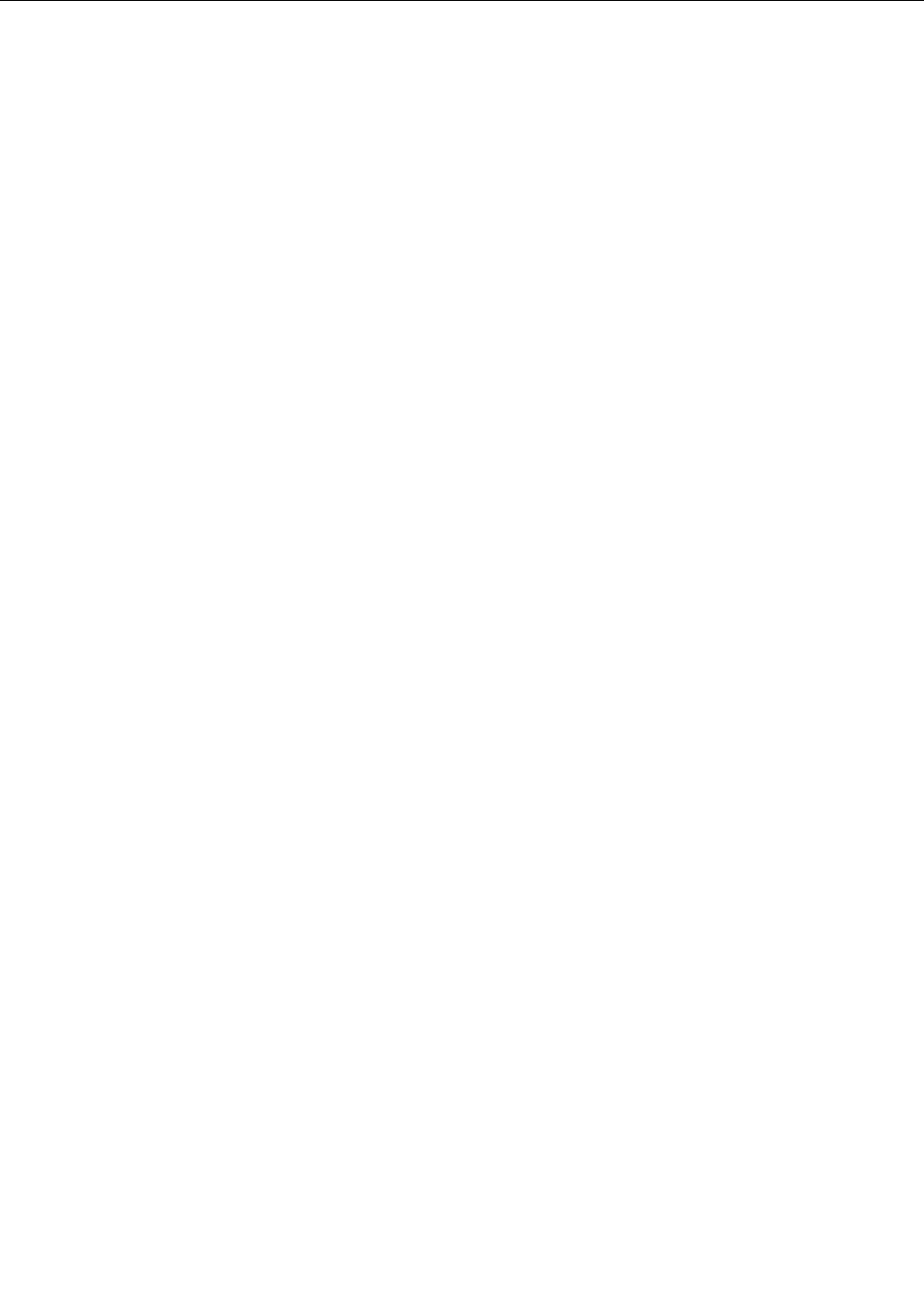
フ フ
フラ ラ
ラッ ッ
ッシ シ
シュ ュ
ュ・ ・
・メ メ
メデ デ
ディ ィ
ィア ア
ア・ ・
・カ カ
カー ー
ード ド
ドの の
の使 使
使用 用
用
ここでは、サポートされているフラッシュ・メディア・カードのタイプについての情報、およびフラッ
シュ・メディア・カードの取り付け方法と取り外し方法について説明します。カードの使用方法について
詳しくは、カードに付属の資料を参照してください。
サ サ
サポ ポ
ポー ー
ート ト
トさ さ
され れ
れる る
るフ フ
フラ ラ
ラッ ッ
ッシ シ
シュ ュ
ュ・ ・
・メ メ
メデ デ
ディ ィ
ィア ア
ア・ ・
・カ カ
カー ー
ード ド
ドの の
のタ タ
タイ イ
イプ プ
プ
ご使用のコンピューターにはメディア・カード・スロットが装備されており、次のカードをサポー
トします。
•マルチメディアカード(MMC)
•SD(SecureDigital)カード
•SDHC(SecureDigitalHigh-Capacity)カード
•SDXC(SecureDigitaleXtended-Capacity)カード
注 注
注: :
:ご使用のコンピューターは、SDカードのリムーバブル・メディア用コンテンツ保護(CPRM)機能
をサポートしません。
フ フ
フラ ラ
ラッ ッ
ッシ シ
シュ ュ
ュ・ ・
・メ メ
メデ デ
ディ ィ
ィア ア
ア・ ・
・カ カ
カー ー
ード ド
ドの の
の取 取
取り り
り付 付
付け け
けま ま
また た
たは は
は取 取
取り り
り外 外
外し し
し
注 注
注意 意
意: :
:フラッシュ・メディア・カードの取り付けまたは取り外しを行う前に、以下の注意事項を守って
ください。
•開始する前に、109ページの「静電気の防止」を読んでください。
•データの転送中は、コンピューターをスリープ状態または休止状態にしないでください。また、取り付
け作業や取り外し作業を行わないでください。そうしないと、データが破損することがあります。
•コンピューターがスリープ状態または休止状態になっているときは、スマート・カードを取り外さない
でください。取り外すと、レジューム時にシステムが応答しなくなることがあります。
•カードを取り外す前に、カードに関連するすべての操作を停止します。停止せずに取り出すと、カード
上のデータが破損したり失われたりすることがあります。
フラッシュ・メディア・カードを取り付けるには、次のようにします。
1.メディア・カード・スロットの位置を確認します。1ページの「コンピューターのコントロール、コ
ネクターおよびインジケーターの位置」を参照してください。
2.カードの方向が正しいことを確認して、メディア・カード・スロットにカードを挿入します。
フラッシュ・メディア・カードを取り付けた後、次のようにしてカードのプラグ・アンド・プレイ
機能を有効にします。
1.「コントロールパネル」を開き、カテゴリー別表示になっていることを確認します。
2.「ハ ハ
ハー ー
ード ド
ドウ ウ
ウェ ェ
ェア ア
アと と
とサ サ
サウ ウ
ウン ン
ンド ド
ド」をクリックします。
3.「デ デ
デバ バ
バイ イ
イス ス
スマ マ
マネ ネ
ネー ー
ージ ジ
ジャ ャ
ャー ー
ー」をクリックします。管理者パスワードまたは確認のプロンプトが表示され
たら、パスワードまたは確認の入力をします。
4.「操 操
操作 作
作」メニューで、「レ レ
レガ ガ
ガシ シ
シハ ハ
ハー ー
ード ド
ドウ ウ
ウェ ェ
ェア ア
アの の
の追 追
追加 加
加」を選択します。「ハードウェアの追加ウィ
ザード」が開始されます。
5.画面上の指示に従います。
フラッシュ・メディア・カードを取り出す手順は、次のとおりです。
1.隠れているインジケータを表示するには、Windowsの通知領域にある三角形のアイコンをクリッ
クします。
2.カードを停止させるために取り外す項目を選択します。
34ThinkPad13ユーザー・ガイド

36ThinkPad13ユーザー・ガイド
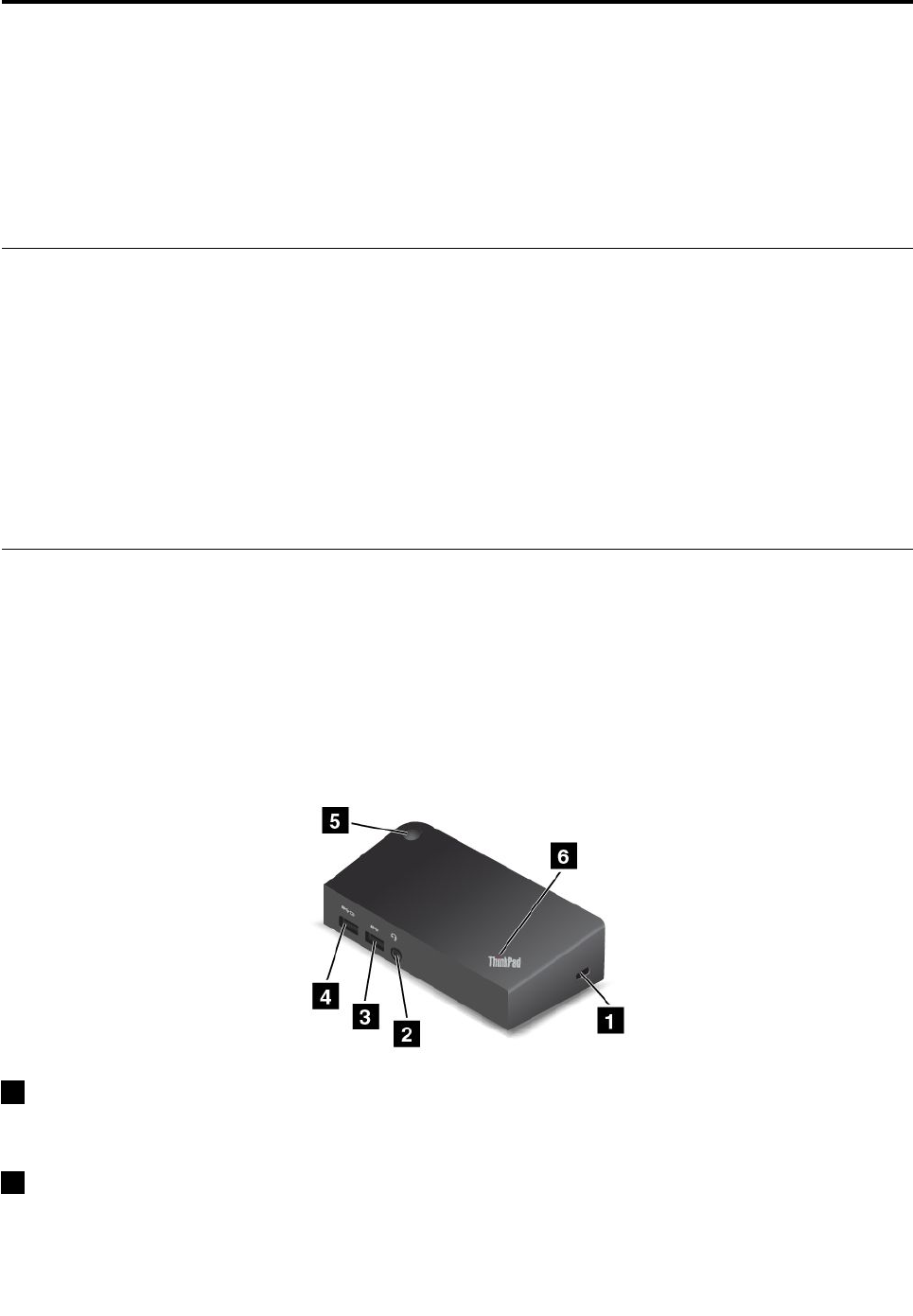
第 第
第3 3
3章 章
章オ オ
オプ プ
プシ シ
ショ ョ
ョン ン
ンや や
や周 周
周辺 辺
辺機 機
機器 器
器の の
の利 利
利用 用
用
この章では、ハードウェア・デバイスを使用してコンピューターの機能を拡張する方法について説明しま
す。ここには、以下のトピックが含まれています。
•37ページの「ThinkPadのオプション製品を探す」
•37ページの「ThinkPadOneLink+Dock」
ThinkPad ThinkPad
ThinkPadの の
のオ オ
オプ プ
プシ シ
ショ ョ
ョン ン
ン製 製
製品 品
品を を
を探 探
探す す
す
コンピューターの機能を拡張したい場合、Lenovoではさまざまなハードウェア・アクセサリーや、アップ
グレードするためのオプションを用意しています。メモリー・モジュール、ストレージ・デバイス、ネッ
トワーク・カード、ドッキング・ステーション、バッテリー、電源アダプター、プリンター、スキャ
ナー、キーボード、マウス、その他を取り揃えています。
LenovoのWebサイトでは、土日も含め、毎日24時間ショッピングができます。お手元にクレジット・
カードをご用意のうえ、インターネットに接続してください。
Lenovoの製品は、次のWebサイトでご購入いただけます。
http://www.lenovo.com/essentials
ThinkPad ThinkPad
ThinkPadOneLink+ OneLink+
OneLink+Dock Dock
Dock
ThinkPadOneLink+Dock(これ以降、「ドック」と呼びます)はLenovoがご使用のコンピューター専用に設
計したオプションのデバイスです。ドックを使用すると、使い勝手が高まり、コンピューターをより簡単
に仕事、勉強、エンターテイメントに活用できます。ご使用のコンピューターにドックが付属していない
場合は、Lenovoから購入できます。http://www.lenovo.com/accessories
このトピックでは、ドックについて基本的な説明をします。ドックの使用方法について詳しくは、ドック
に付属の説明書を参照してください。
前 前
前面 面
面
1セ セ
セキ キ
キュ ュ
ュリ リ
リテ テ
ティ ィ
ィー ー
ー・ ・
・ロ ロ
ロッ ッ
ック ク
ク・ ・
・ス ス
スロ ロ
ロッ ッ
ット ト
ト:ドックを盗難から守るには、このセキュリティー・ロック・
スロットに対応するセキュリティー・ケーブル・ロックを購入して、ドックを頑丈で動かない物体
に固定します。
2オ オ
オー ー
ーデ デ
ディ ィ
ィオ オ
オ・ ・
・コ コ
コネ ネ
ネク ク
クタ タ
ター ー
ー:3.5mm(0.14インチ)、4極プラグのヘッドホンまたはヘッドセットを接
続するために使用します。
©CopyrightLenovo2016,201737
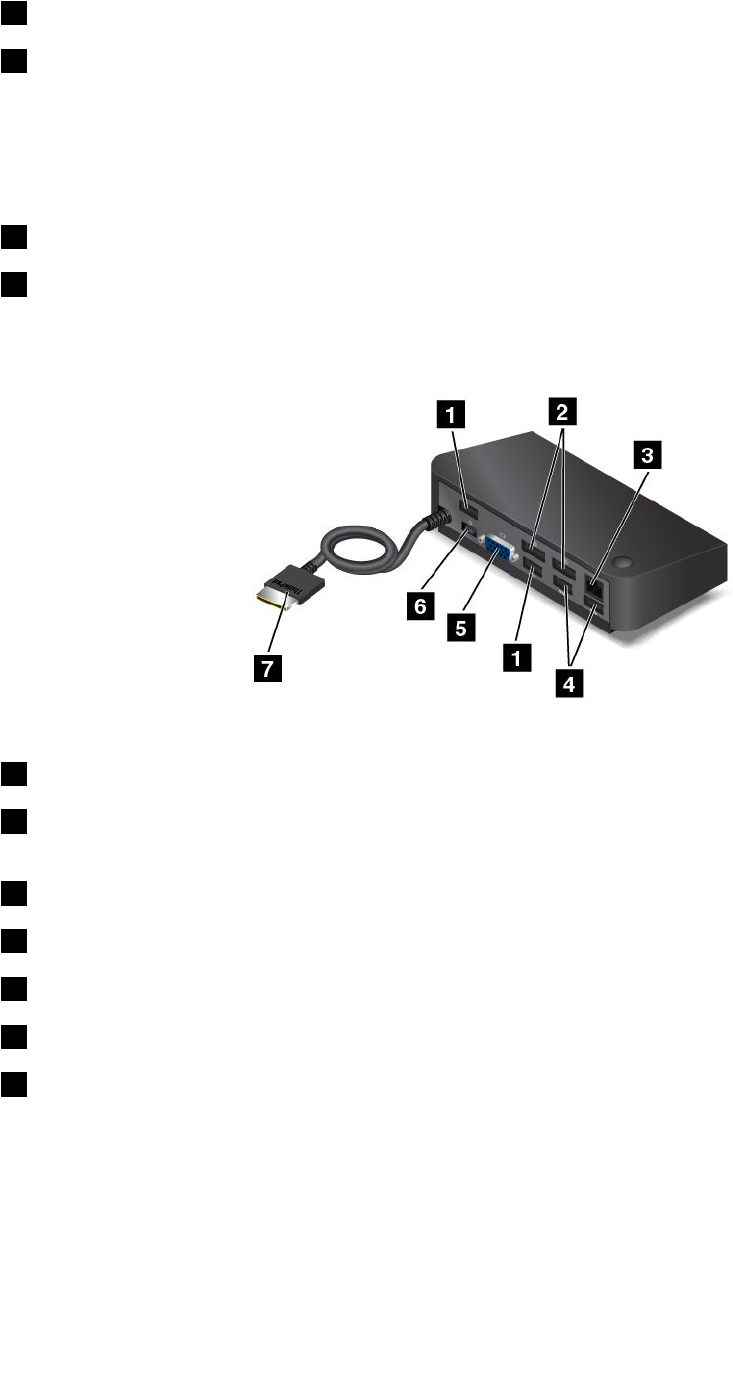
3USB USB
USB3.0 3.0
3.0コ コ
コネ ネ
ネク ク
クタ タ
ター ー
ー:USB3.0およびUSB2.0と互換性があるデバイスを接続するために使用します。
4Always Always
AlwaysOn On
OnUSB USB
USBコ コ
コネ ネ
ネク ク
クタ タ
ター ー
ー:AlwaysOnUSBコネクターではデフォルトで、ドックが次の状況の場合に
一部のモバイル・デジタル・デバイスやスマートフォンを充電できます。
•ドックがスリープ状態または休止状態の場合
•ドックの電源がオフの場合
詳しくは、ドックに付属の資料を参照してください。
5電 電
電源 源
源ボ ボ
ボタ タ
タン ン
ン:ドックの電源ボタンの機能は、コンピューターの電源ボタンと同じです。
6シ シ
シス ス
ステ テ
テム ム
ム状 状
状況 況
況イ イ
イン ン
ンジ ジ
ジケ ケ
ケー ー
ータ タ
ター ー
ー:点灯したThinkPadロゴのインジケーターの機能は、コンピューターのイ
ンジケーターと同じです。詳しくは、6ページの「状況インジケーター」を参照してください。
背 背
背面 面
面
1USB USB
USB2.0 2.0
2.0コ コ
コネ ネ
ネク ク
クタ タ
ター ー
ー:USB2.0と互換性があるデバイスと接続するために使用します。
2DisplayPort DisplayPort
DisplayPortコ コ
コネ ネ
ネク ク
クタ タ
ター ー
ー:高性能モニター、ダイレクト・ドライブ・モニター、またはDisplayPortコネク
ターを使用するその他のデバイスを接続するために使用します。
3イ イ
イー ー
ーサ サ
サネ ネ
ネッ ッ
ット ト
ト・ ・
・コ コ
コネ ネ
ネク ク
クタ タ
ター ー
ー:ドックをイーサネットLANに接続するために使用します。
4USB USB
USB3.0 3.0
3.0コ コ
コネ ネ
ネク ク
クタ タ
ター ー
ー:USB3.0およびUSB2.0と互換性があるデバイスを接続するために使用します。
5VGA VGA
VGAコ コ
コネ ネ
ネク ク
クタ タ
ター ー
ー:VGAモニターなどのVGA対応ビデオ・デバイスに接続するために使用します。
6電 電
電源 源
源コ コ
コネ ネ
ネク ク
クタ タ
ター ー
ー:AC電源アダプターを接続するために使用します。
7OneLink+ OneLink+
OneLink+コ コ
コネ ネ
ネク ク
クタ タ
ター ー
ー:OneLink+コネクターをコンピューターに接続します。対応するコンピューター
のOneLink+コネクターの場所は、1ページの「コンピューターのコントロール、コネクターおよび
インジケーターの位置」を参照してください。
38ThinkPad13ユーザー・ガイド
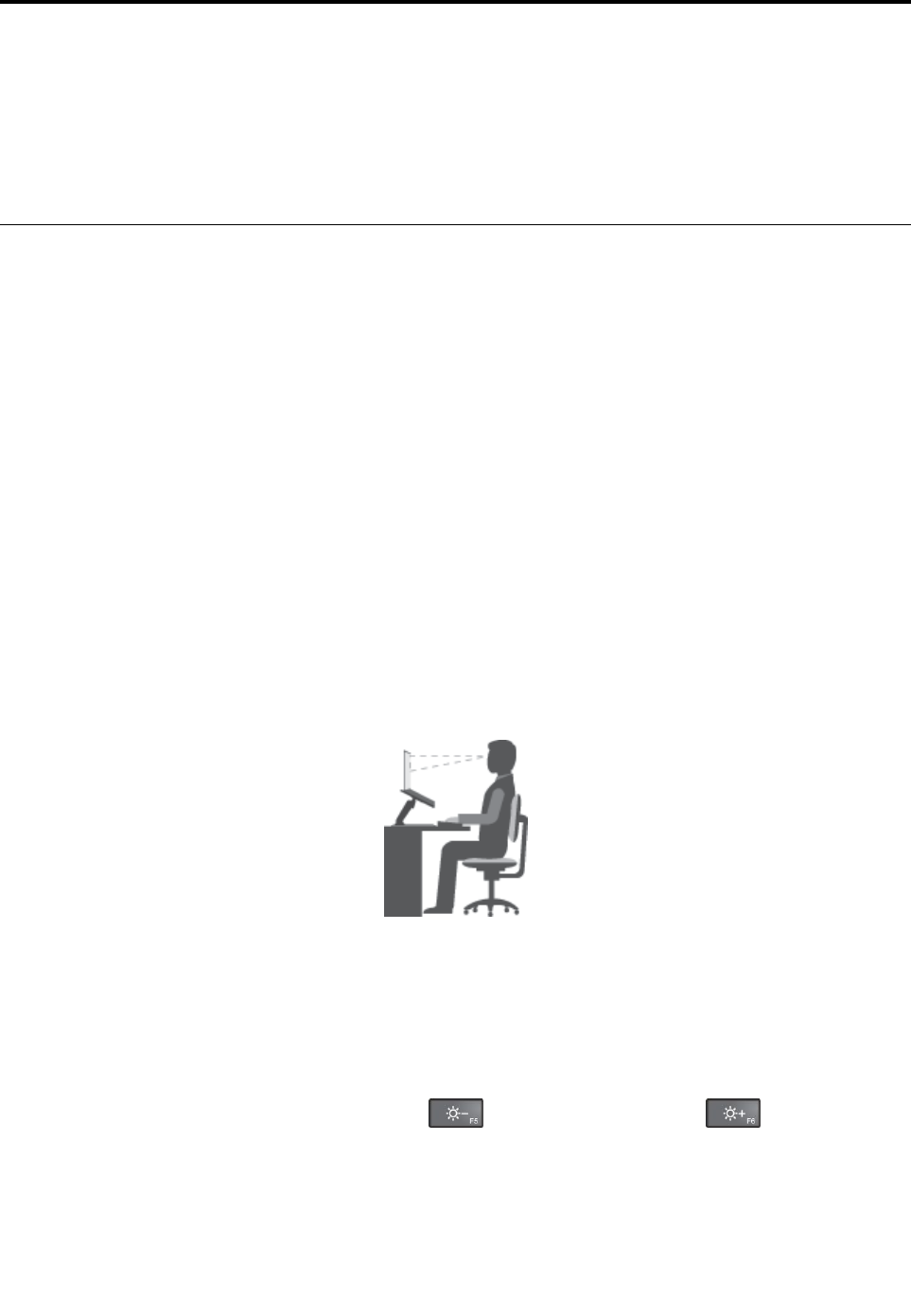
第 第
第4 4
4章 章
章コ コ
コン ン
ンピ ピ
ピュ ュ
ュー ー
ータ タ
ター ー
ーを を
を快 快
快適 適
適に に
に使 使
使う う
う
この章には以下のトピックが含まれています。
•39ページの「ユーザー補助と使いやすさ」
•43ページの「コンピューターの携帯」
ユ ユ
ユー ー
ーザ ザ
ザー ー
ー補 補
補助 助
助と と
と使 使
使い い
いや や
やす す
すさ さ
さ
ご使用のパーソナル・コンピューターを最大限に使用し、不快感を避けるには、人間工学的な配慮が重要
になります。作業環境およびご使用になる機器を、個々のニーズと実行する作業の種類に合うように
配置してください。さらに、コンピューターの使用中は、パフォーマンスと快適さを最大化できるよ
うな作業習慣を実行してください。
以下のトピックで、作業域の整え方、コンピューター機器のセットアップ、健康的な作業習慣の付け方に
関する情報を提供します。
Lenovoは、障害をお持ちのお客様に最新の情報とテクノロジーを提供できるよう最大の努力を重ねており
ます。当社のユーザー補助情報を参照してください。この領域における当社の試みを概説しています。40
ページの「ユーザー補助情報」を参照してください。
快 快
快適 適
適な な
なご ご
ご使 使
使用 用
用の の
のた た
ため め
めに に
に
オフィスでは、頻繁に変化する環境に適応させて作業しなければならない場合があります。たとえば、周
囲の光源に適合すること、正しく座ること、コンピューター・ハードウェアを効果的に配置すること
は作業効率の向上や快適な使用に役立ちます。
以下の例は、標準的な作業環境での場合を示しています。このような状況にない場合でも、下記の多くの
注意事項を参考にして、体によい習慣を身に付けるようにしてください。
全 全
全体 体
体的 的
的な な
な姿 姿
姿勢 勢
勢:作業姿勢を少し変えることにより、同じ姿勢で作業を長時間行うことから生じる不快
さを抑えることができます。作業を頻繁に短時間中断させることも、作業姿勢に関連した不快感を
解消するのに役立ちます。
デ デ
ディ ィ
ィス ス
スプ プ
プレ レ
レイ イ
イ:ディスプレイの位置は、目から画面までの距離を510~760mm(20~30インチ)に保つよ
うにします。頭上の照明や室外の光源によるぎらつきや反射がディスプレイ上で起きないようにしてくだ
さい。ディスプレイをきれいに保ち、画面がはっきりと表示されるように明るさを設定します。ディスプ
レイの明るさを調整するには、明るさ調節-キーまたは明るさ調節+キーを押します。
頭 頭
頭部 部
部の の
の位 位
位置 置
置:頭部と首は、楽で自然な(垂直、つまり直立の)位置に保ちます。
い い
いす す
す:背中をしっかり支え、座部の高さを調整できるいすを使用します。正しい姿勢で座れるように、
いすを調整してください。
©CopyrightLenovo2016,201739
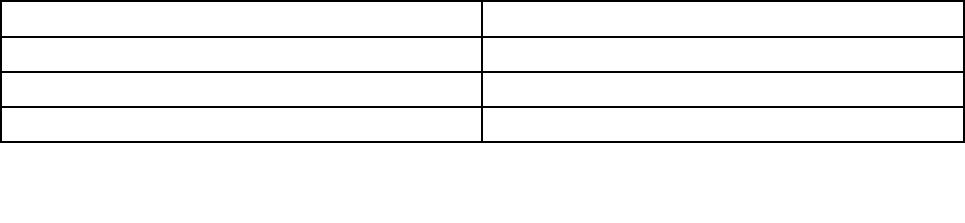
腕 腕
腕と と
と手 手
手の の
の位 位
位置 置
置:前腕部、手首、手をリラックスさせ、自然な位置に置きます。キーをたたかずに、軽く
触るようにタイプします。
脚 脚
脚の の
の位 位
位置 置
置:ももを床と並行に保ち、足を床またはフットレストの上に水平に置きます。
出 出
出
張 張
張
先 先
先
で で
で
の の
の
使 使
使
用 用
用
に に
に
関 関
関
す す
す
る る
る
注 注
注
意 意
意
移動中や臨時の環境でコンピューターを使用しているときは、よい姿勢を保てないかもしれません。ど
のような状況でも、以下の注意事項をできるだけ守るようにしてください。たとえば、正しい姿勢で
座り、十分な照明を使用すれば、快適さと効率を維持できます。
視 視
視
覚 覚
覚
に に
に
関 関
関
す す
す
る る
る
注 注
注
意 意
意
ThinkPadノートブック・コンピューターの表示画面は最高の基準に合致し、はっきりとした明確なイ
メージと、大きく、明るく、見やすく、それでいて目に優しい表示が得られるように設計されていま
す。もちろん、集中し、連続して目を使う作業は疲れるものです。目の疲労や視覚的な不快感について
は、眼科の専門医にご相談ください。
作 作
作業 業
業の の
の快 快
快適 適
適性 性
性
次のガイドラインに従うことで、使いやすさと作業効率が向上します。
正 正
正し し
しい い
い着 着
着席 席
席方 方
方法 法
法と と
と休 休
休憩 憩
憩時 時
時間 間
間:着席してThinkPadで作業を行う時間が長ければ長いほど、作業姿勢に注意す
ることが重要になります。39ページの「快適なご使用のために」に記載されている「姿勢」や注意事項
を守ることで、作業姿勢に関連した不快さを避けることができます。また、健康的なコンピューター作業
には、姿勢を自発的に少し変えたり、作業を定期的に短時間中断したりすることも必要です。ThinkPadは
軽量の携帯システムですので、作業面で簡単に位置を変更して姿勢を変えることができます。
作 作
作業 業
業場 場
場の の
の整 整
整備 備
備と と
とオ オ
オプ プ
プシ シ
ショ ョ
ョン ン
ン:ご自分が使いやすいように、作業面、座席、その他の作業ツールを調整す
る方法を理解しておいてください。作業場がオフィス環境でない場合は、適切な着席方法を行い、短
時間の休憩を頻繁に取ることを特に注意してください。ThinkPadのシステム構成をご自分のニーズに
最も適したものになるよう変更したり、拡張したりするうえで役立つ周辺機器が多数揃っています。
http://www.lenovo.com/essentialsでは、これらのオプションのいくつかを見ることができます。ThinkPadを
使う作業をより快適にしてくれるドッキング・ソリューションや周辺機器を探してみてください。
ユ ユ
ユー ー
ーザ ザ
ザー ー
ー補 補
補助 助
助情 情
情報 報
報
Lenovoは、聴覚、視覚、運動機能に制約のあるお客様が情報やテクノロジーにさらにアクセスしやすくな
るように最大の努力を重ねています。このセクションでは、これらのユーザーがコンピューターをより有
効に活用していただけることを目的とした仕組みを説明します。また、以下のWebサイトから最新のア
クセシビリティ情報を得ることができます。
http://www.lenovo.com/accessibility
キ キ
キー ー
ーボ ボ
ボー ー
ード ド
ドシ シ
ショ ョ
ョー ー
ート ト
トカ カ
カッ ッ
ット ト
ト
次の表には、コンピューターの使用を容易にするキーボードショートカットが記載されています。
注 注
注: :
:ご使用のキーボードによっては、以下の一部のキーボードショートカットを使用できないこ
とがあります。
キ キ
キー ー
ーボ ボ
ボー ー
ード ド
ドシ シ
ショ ョ
ョー ー
ート ト
トカ カ
カッ ッ
ット ト
ト機 機
機能 能
能
Windowsロゴ・キー+U「コンピューターの簡単操作センター」を開きます
右Shiftを8秒間フィルターキーをオンまたはオフにします
Shiftを5回Stickyキーをオンまたはオフにします
40ThinkPad13ユーザー・ガイド
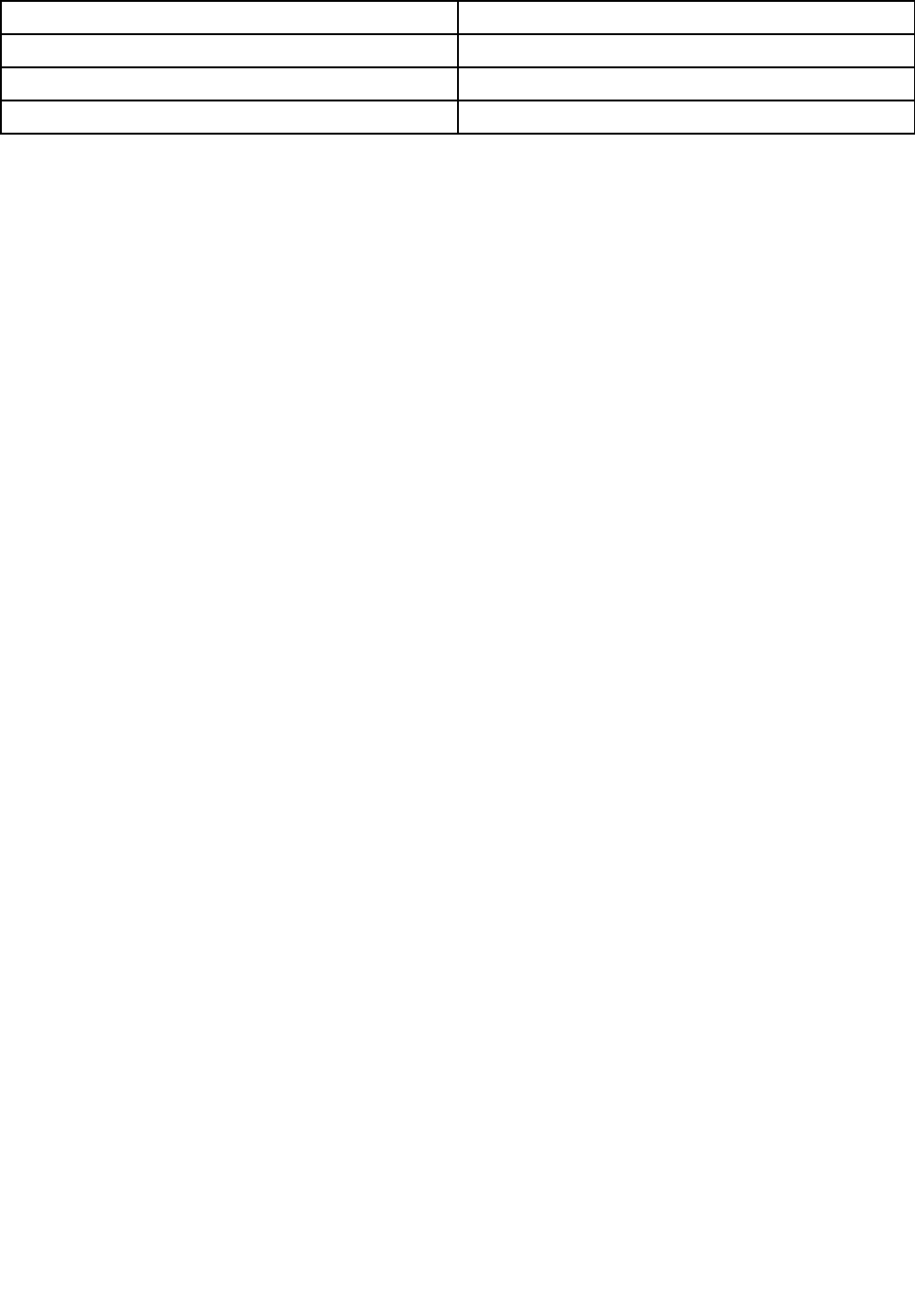
キ キ
キー ー
ーボ ボ
ボー ー
ード ド
ドシ シ
ショ ョ
ョー ー
ート ト
トカ カ
カッ ッ
ット ト
ト機 機
機能 能
能
NumLockを5秒間切り替えキーをオンまたはオフにします
左Alt+左Shift+NumLockマウスキーをオンまたはオフにします
左Alt+左Shift+PrtScn(またはPrtSc)ハイコントラストをオンまたはオフにします
詳しくは、http://windows.microsoft.com/にアクセスして、「キーボードショートカット」、「組み合わせ
キー」、「ショートカットキー」のキーワードのいずれかを使用して検索を実行します。
コ コ
コン ン
ンピ ピ
ピュ ュ
ュー ー
ータ タ
ター ー
ーの の
の簡 簡
簡単 単
単操 操
操作 作
作セ セ
セン ン
ンタ タ
ター ー
ー
Windowsオペレーティング・システムの「コンピューターの簡単操作センター」を使用すると、ユーザー
は物理的なニーズや認識ニーズを満たすようにコンピューターを構成できます。
「コンピューターの簡単操作センター」を使用するには、次のようにします。
1.「コントロールパネル」に移動し、カテゴリー別表示になっていることを確認します。
2.「 「
「コ コ
コン ン
ンピ ピ
ピュ ュ
ュー ー
ータ タ
ター ー
ーの の
の簡 簡
簡単 単
単操 操
操作 作
作」 」
」➙ ➙
➙「 「
「コ コ
コン ン
ンピ ピ
ピュ ュ
ュー ー
ータ タ
ター ー
ーの の
の簡 簡
簡単 単
単操 操
操作 作
作セ セ
セン ン
ンタ タ
ター ー
ー」 」
」の順にクリックします。
3.画面の指示に従って、適切なツールを選択します。
「コンピューターの簡単操作センター」には、主に次のツールが含まれています。
•拡大鏡
拡大鏡は、項目がよく見えるように、画面の全体または一部を拡大できる便利なユーティリティー
です。
•ナレーター
ナレーターは、画面表示を音声で読み上げて、エラー・メッセージなどのイベントを説明する画面
リーダーです。
•スクリーンキーボード
マウス、ジョイスティック、その他物理的なキーボード以外のポインティング・デバイスでコンピュー
ターにデータを入力したい場合は、スクリーンキーボードを使用できます。スクリーンキーボー
ドでは、標準キーをすべて備えた仮想キーボードが表示されます。マウスまたは別のポインティン
グ・デバイスを使用してキーを選択するか、複数のタッチ・スクリーンがサポートされている場合
はタップしてキーを選択できます。
•ハイコントラスト
ハイコントラスト機能を使用すると、画面の一部のテキストと画像の色のコントラストが高くな
ります。その結果、項目がはっきりと識別しやすくなります。
•個人設定キーボード
キーボード設定を調整してキーボードを使いやすくします。たとえば、キーボードでポインターを制御
したり、特定の組み合わせキーが入力しやすいようにできます。
•個人設定マウス
マウス設定を調整してマウスを使いやすくします。たとえば、ポインターの外観を変更したり、マ
ウスでウィンドウを管理しやすくできます。
音 音
音声 声
声認 認
認識 識
識
「音声認識」を使用すると、音声でコンピューターを制御できます。
ユーザーの音声のみを使用すると、プログラムの開始、メニューの展開、画面上のオブジェクトのクリッ
ク、テキストのドキュメントへの書き取り、電子メールの作成および送信などを実行できます。キーボー
ドやマウスを使用して行う操作はすべて、音声のみで操作できます。
第4章.コンピューターを快適に使う41

「音声認識」を使用するには、次のようにします。
1.「コントロールパネル」に移動し、カテゴリー別表示になっていることを確認します。
2.「 「
「コ コ
コン ン
ンピ ピ
ピュ ュ
ュー ー
ータ タ
ター ー
ーの の
の簡 簡
簡単 単
単操 操
操作 作
作」 」
」➙ ➙
➙「 「
「音 音
音声 声
声認 認
認識 識
識」 」
」の順にクリックします。
3.画面上の指示に従います。
画 画
画面 面
面リ リ
リー ー
ーダ ダ
ダー ー
ー・ ・
・テ テ
テク ク
クノ ノ
ノロ ロ
ロジ ジ
ジー ー
ー
画面リーダー・テクノロジーは、ソフトウェア・プログラム・インターフェース、ヘルプ情報システ
ム、および各種のオンライン・ドキュメントを主な対象としています。画面リーダーについて詳しく
は、次を参照してください。
•画面リーダーでPDFを使用する場合。
http://www.adobe.com/accessibility.html?promoid=DJGVE
•JAWS画面リーダーを使用する場合。
http://www.freedomscientific.com/jaws-hq.asp
•NVDA画面リーダーを使用する場合。
http://www.nvaccess.org/
画 画
画面 面
面の の
の解 解
解像 像
像度 度
度
コンピューターの画面の解像度を調整することにより、画面のテキストと画像を読みやすくできます。
画面の解像度を調整するには、次のようにします。
1.デスクトップの空白領域を右クリックし、「画 画
画面 面
面の の
の解 解
解像 像
像度 度
度」を選択します。
2.画面上の指示に従います。
注 注
注: :
:解像度の設定が低すぎると、項目の一部が画面に収まらない場合があります。
カ カ
カス ス
スタ タ
タマ マ
マイ イ
イズ ズ
ズ可 可
可能 能
能な な
な項 項
項目 目
目サ サ
サイ イ
イズ ズ
ズ
項目のサイズを変更して画面上の項目を読みやすくできます。
•項目のサイズを一時的に変更するには、「コンピューターの簡単操作センター」の「拡大鏡」を使用し
ます。41ページの「コンピューターの簡単操作センター」を参照してください。
•項目の値を永続的に変更するには、次のようにします。
–画面上のすべての項目のサイズを変更します。
1.「コントロールパネル」に移動し、カテゴリー別表示になっていることを確認します。
2.「 「
「デ デ
デス ス
スク ク
クト ト
トッ ッ
ップ プ
プの の
のカ カ
カス ス
スタ タ
タマ マ
マイ イ
イズ ズ
ズ」 」
」➙ ➙
➙「 「
「デ デ
ディ ィ
ィス ス
スプ プ
プレ レ
レイ イ
イ」 」
」の順にクリックします。
3.画面の指示に従って、項目のサイズを変更します。
4.「適 適
適用 用
用」をクリックします。この変更は次回オペレーティング・システムにログインした
ときに有効になります。
–Webページの項目のサイズを変更します。
Ctrlキーを長押しして、次にプラス符号(+)キーを押してテキスト・サイズを拡大、マイナス符号(-)
キーを押してテキスト・サイズを縮小します。
–デスクトップまたはウィンドウの項目のサイズを変更します。
注 注
注: :
:この機能は、一部のウィンドウでは動作しない場合があります。
マウスにホイールがついている場合、Ctrlキーを長押しして、次にホイールをスクロールさせて
項目サイズを変更します。
業 業
業界 界
界標 標
標準 準
準の の
のコ コ
コネ ネ
ネク ク
クタ タ
ター ー
ー
ご使用のコンピューターは、補助デバイスを接続できる業界標準のコネクターを提供します。
42ThinkPad13ユーザー・ガイド
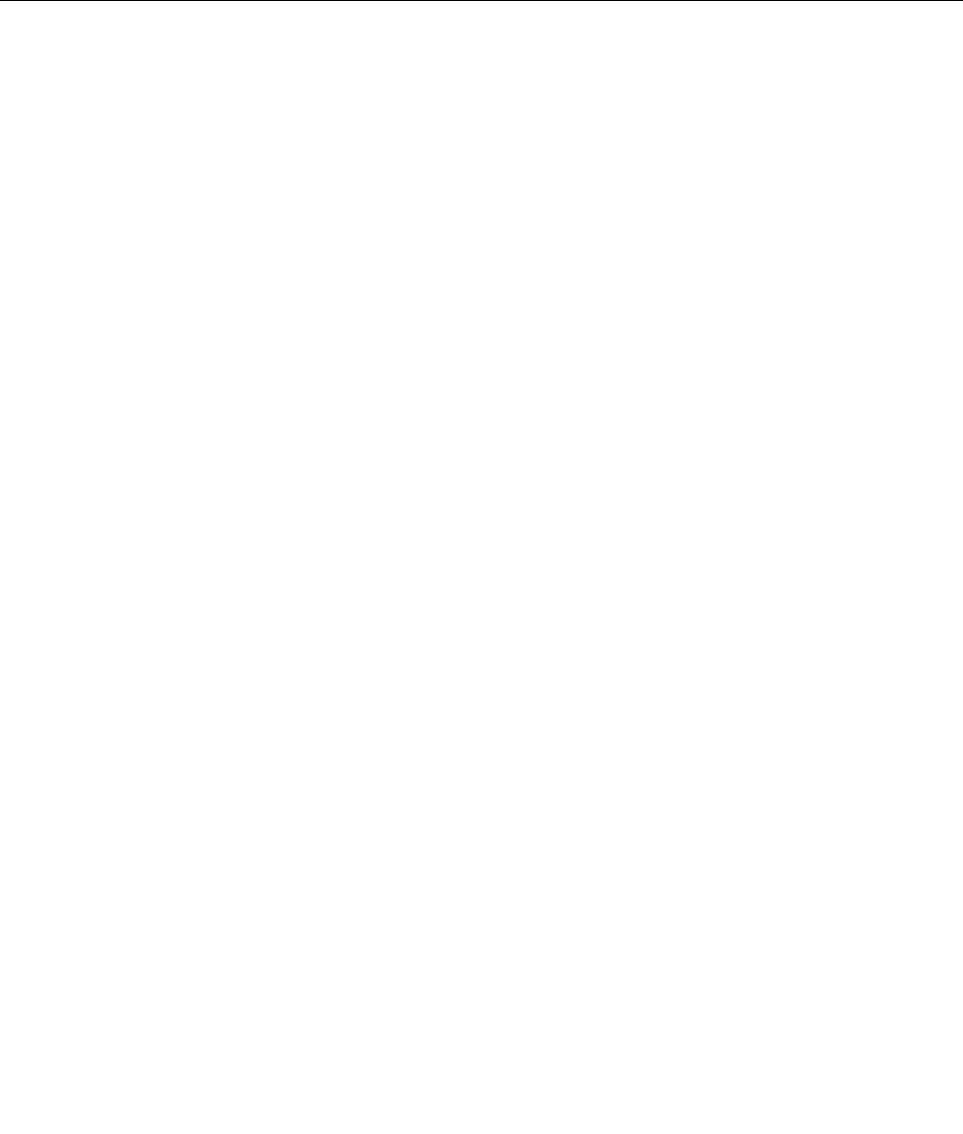
コネクターの場所および機能について詳しくは、1ページの「コンピューターのコントロール、コネク
ターおよびインジケーターの位置」を参照してください。
ア ア
アク ク
クセ セ
セス ス
ス可 可
可能 能
能な な
な形 形
形式 式
式の の
の資 資
資料 料
料
Lenovoは、適切にタグ付けされたPDFファイルやハイパー・テキスト・マークアップ言語(HTML)
ファイルなど、アクセス可能な形式の電子資料を用意しています。Lenovoの電子資料は、視覚障害者
がスクリーン・リーダーを使用して確実に読めるようにするために開発されています。文書の各画像
には、視覚障害のあるユーザーが画面リーダーを使用する際に画像について理解できるように、十分
な代替テキストが含まれています。
コ コ
コン ン
ンピ ピ
ピュ ュ
ュー ー
ータ タ
ター ー
ーの の
の携 携
携帯 帯
帯
このトピックでは、出張の際にコンピューターを使用するのに役立つ情報について説明します。
出 出
出張 張
張の の
のヒ ヒ
ヒン ン
ント ト
ト
コンピューターを携帯して、より快適かつ効率良く出張するために、以下の出張のヒントを参考に
してください。
•ThinkPadが空港のセキュリティー・ゲートにあるX線を通り抜けるのは安全ですが、盗難防止のため
に、ThinkPadから目を離さないでください。
•自動車または航空機の中で使用できる電源アダプターを携行することをお勧めします。
•AC電源アダプターを持ち運ぶときは、コードを傷つけないために電源コードを抜いてください。
飛 飛
飛行 行
行機 機
機で で
での の
の出 出
出張 張
張の の
のヒ ヒ
ヒン ン
ント ト
ト
コンピューターを飛行機に持ち込む場合には、次のヒントを確認してください。
•コンピューターやワイヤレス・サービス(インターネットやBluetoothなど)を使用する場合、搭乗前に
サービスの提供状況と制限事項を航空会社に確認してください。ワイヤレス機能を搭載したコンピュー
ターを機内で使用することが制限されている場合、その制限を遵守してください。必要に応じて、搭乗
前に機内モードを有効にします。機内モードでは、すべてのワイヤレス機能は無効になっています。
Windows10オペレーティング・システムで機内モードを有効にするには、次のようにします。
1.「スタート」メニューを開きます。
2.「設 設
設定 定
定」をクリックします。「設 設
設定 定
定」が表示されない場合は、「す す
すべ べ
べて て
ての の
のア ア
アプ プ
プリ リ
リ」をクリッ
クしてすべてのプログラムを表示します。
3.「 「
「設 設
設定 定
定」 」
」➙ ➙
➙「 「
「ネ ネ
ネッ ッ
ット ト
トワ ワ
ワー ー
ーク ク
クと と
とイ イ
イン ン
ンタ タ
ター ー
ーネ ネ
ネッ ッ
ット ト
ト」 」
」➙ ➙
➙「 「
「機 機
機内 内
内モ モ
モー ー
ード ド
ド」 」
」の順にクリックします。
4.「機内モード」をオンにします。
•航空機のご自分の前の座席に注意してください。前の席に座っている人が後ろにもたれたときに当たら
ないように、コンピューターの液晶ディスプレイの角度を調節しておきます。
•離着陸時には必ず、ThinkPadの電源をオフにするか、休止状態にしてください。
出 出
出張 張
張に に
に必 必
必要 要
要な な
なも も
もの の
の
以下は、出張時の携帯品を検討するためのチェックリストです。
•ThinkPadAC電源アダプター
•外部マウス(マウスの使用が習慣になっている場合)
•充分なクッションと保護を提供する高品質の携帯用ケース
•イーサネット・ケーブル
•外部ストレージ・デバイス
•HDMIケーブル
第4章.コンピューターを快適に使う43
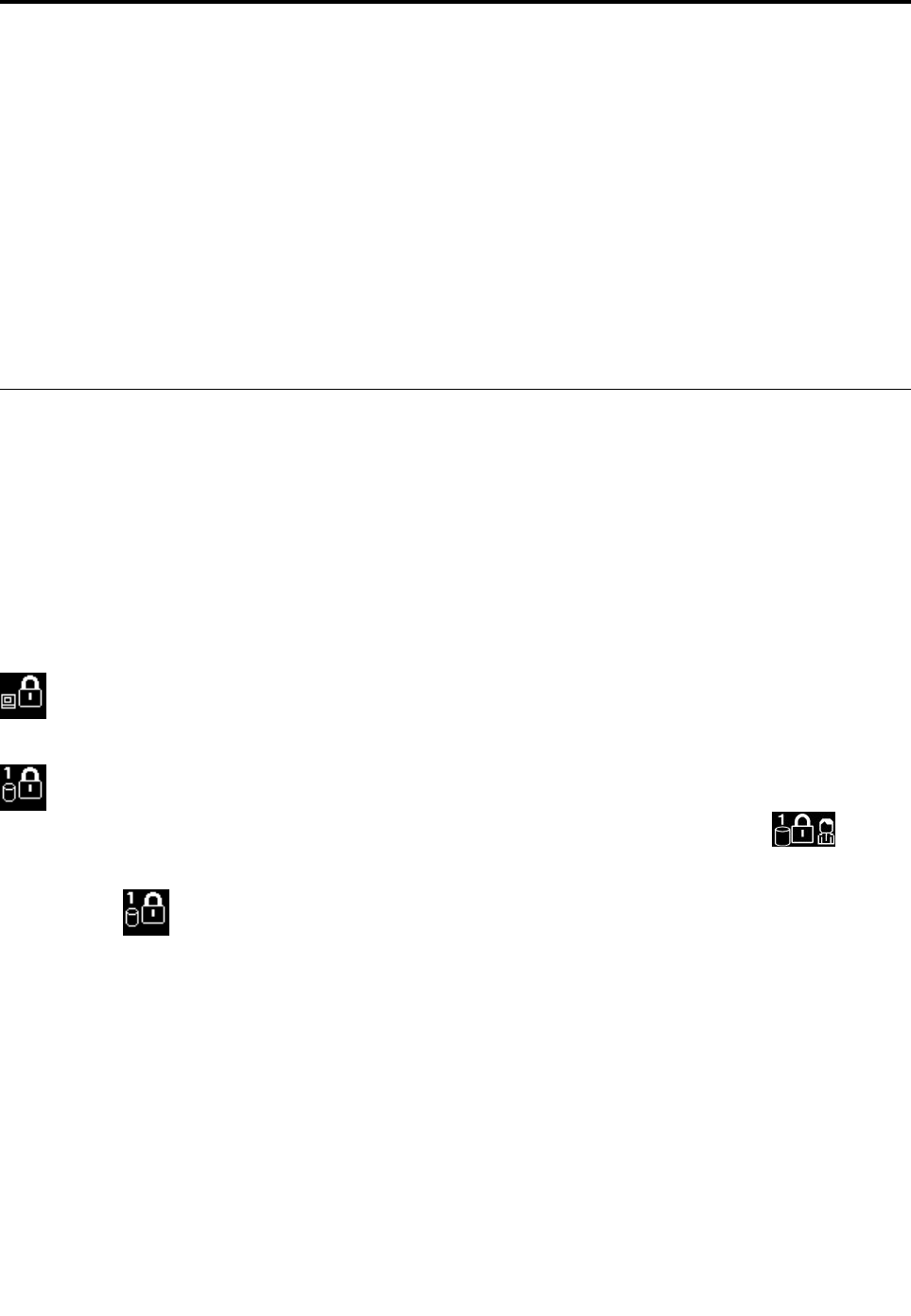
第 第
第5 5
5章 章
章セ セ
セキ キ
キュ ュ
ュリ リ
リテ テ
ティ ィ
ィー ー
ー
この章には以下のトピックが含まれています。
•45ページの「パスワードの使用」
•50ページの「ハードディスクのセキュリティー」
•51ページの「セキュリティー・チップの設定」
•52ページの「指紋センサーの使用」
•54ページの「ストレージ・デバイス上のデータ消去に関するご注意」
•55ページの「ファイアウォールの使用」
•55ページの「ウィルスからのデータの保護」
パ パ
パス ス
スワ ワ
ワー ー
ード ド
ドの の
の使 使
使用 用
用
パスワードを使用すると、自分のコンピューターを無断で使用されないようにすることができます。パス
ワードを設定すると、ThinkPadの電源を入れるたびに画面にプロンプトが表示されます。この時に、パス
ワードを入力します。正しいパスワードを入力しないと、コンピューターは使用できません。
パワーオン・パスワード、スーパーバイザー・パスワード、またはハードディスク・パスワードを設定し
ていた場合、コンピューターがスリープ状態から再開すると、ロックが自動的に解除されます。
注 注
注: :
:Windowsパスワードが設定されている場合は、パスワードの入力を求めるプロンプトが表示されます。
パ パ
パス ス
スワ ワ
ワー ー
ード ド
ドの の
の入 入
入力 力
力
このアイコンが表示された場合は、パワーオン・パスワードまたはスーパーバイザー・パス
ワードを入力します。
このアイコンが表示された場合は、ユーザー・ハードディスク・パスワードを入力します。マ
スター・ハードディスク・パスワードを入力するには、F1キーを押します。アイコンがに変
わったら、マスター・ハードディスク・パスワードを入力します。
注 注
注: :
:アイコンに戻すには、再度F1を押します。
パ パ
パワ ワ
ワー ー
ーオ オ
オン ン
ン・ ・
・パ パ
パス ス
スワ ワ
ワー ー
ード ド
ド
コンピューターへの不正アクセスを防ぐために、パワーオン・パスワードを設定することをお勧めします。
パワーオン・パスワードを設定すると、コンピューターの電源をオンにするたびにパスワード・プロンプト
が表示されます。コンピューターの使用を開始するには、正しいパスワードを入力する必要があります。
パ パ
パワ ワ
ワー ー
ーオ オ
オン ン
ン・ ・
・パ パ
パス ス
スワ ワ
ワー ー
ード ド
ドの の
の設 設
設定 定
定、 、
、変 変
変更 更
更、 、
、ま ま
また た
たは は
は削 削
削除 除
除
作業を始める前に、以下の手順を印刷してください。
パワーオン・パスワードの設定、変更、または削除を実行するには、次のようにします。
©CopyrightLenovo2016,201745

1.コンピューターを再起動します。ロゴ画面が表示されたら、F1キーを押してThinkPadSetupプログ
ラムを起動します。
2.方向キーを使用して、「 「
「Security Security
Security」 」
」➙ ➙
➙「 「
「Password Password
Password」 」
」➙ ➙
➙「 「
「Power-on Power-on
Power-onPassword Password
Password」 」
」を選択します。
3.必要に応じて、以下のいずれかを実行します。
•パスワードを設定するには、次のようにします。
a.「Enter Enter
EnterNew New
NewPassword Password
Password」フィールドに希望のパスワードを入力し、Enterキーを押します。
b.「Confirm Confirm
ConfirmNew New
NewPassword Password
Password」フィールドにパスワードをもう一度入力して、Enterキーを押します。
•パスワードを変更するには、次のようにします。
a.「Enter Enter
EnterCurrent Current
CurrentPassword Password
Password」フィールドに、現在のパワーオン・パスワードを入力し、Enterキー
を押します。
b.「Enter Enter
EnterNew New
NewPassword Password
Password」フィールドに新しいパワーオン・パスワードを入力し、Enterキーを押
します。次に、「Confirm Confirm
ConfirmNew New
NewPassword Password
Password」フィールドにパスワードを再度入力し、Enterキー
を押します。
•パスワードを削除するには、次のようにします。
a.「Enter Enter
EnterCurrent Current
CurrentPassword Password
Password」フィールドに、現在のパワーオン・パスワードを入力し、Enterキー
を押します。
b.「Enter Enter
EnterNew New
NewPassword Password
Password」と「Confirm Confirm
ConfirmNew New
NewPassword Password
Password」フィールドは空白のままにします。Enter
キーを2回押します。
4.「SetupNotice」ウィンドウが表示されます。続行するには、Enterキーを押してください。
5.F10キーを押します。「SetupConfirmation」ウィンドウが表示されます。「Yes Yes
Yes」を選択して、構
成の変更を保存し、ThinkPadSetupプログラムを終了します。
注 注
注: :
:パスワードを記録し、大切に保管しておいてください。メモを取らずにパスワードを忘れてしまった
場合は、スマートセンターにご連絡いただき、パスワードの取り消しをご依頼いただく必要があります。
ス ス
スー ー
ーパ パ
パー ー
ーバ バ
バイ イ
イザ ザ
ザー ー
ー・ ・
・パ パ
パス ス
スワ ワ
ワー ー
ード ド
ド
スーパーバイザー・パスワードは、ThinkPadSetupプログラムに保存されているシステム情報の保護に使
用されます。このパスワードには次のセキュリティー機能があります。
•スーパーバイザー・パスワードのみが設定されている場合は、ThinkPadSetupプログラムを開始しよう
としたときにパスワード・プロンプトが表示されます。許可されていないユーザーは、パスワードがな
ければ、ThinkPadSetupプログラム内のほとんどのシステム構成オプションを変更できません。
•システム管理者は、コンピューターのユーザーがパワーオン・パスワードを設定していても、スー
パーバイザー・パスワードを使用してコンピューターにアクセスできます。スーパーバイザー・パ
スワードがパワーオン・パスワードを一時的に無効にします。
•スーパーバイザー・パスワードとパワーオン・パスワードの両方が設定されている場合は、スーパーバ
イザー・パスワードを入力しないと次の作業を実行できません。
–パワーオン・パスワードの変更または取り消し
–スーパーバイザー・パスワードの変更または取り消し
–日付と時刻の変更
–パワーオン・パスワードおよびハードディスク・パスワードの最小文字数の指定
–セキュリティー・チップの設定変更
–Virtualizationの設定変更
–I/Oportaccessの設定変更
–Anti-Theftの設定変更
–SecureBootの設定変更
46ThinkPad13ユーザー・ガイド

–指紋データの消去
–以下の機能を使用可能または使用不可にします。
–LockUEFIBIOSSettings
–Passwordatunattendedboot
–BootDeviceListF12Option
–BootOrderLock
–FlashBIOSUpdatingbyEnd-Users
–SecureRollBackPrevention
–ExecutionPrevention
–Securitymode
–Fingerprintreaderpriority
注 注
注: :
:システム管理者は、管理を容易にするために、多くのThinkPadノートブック・コンピューターに
同じスーパーバイザー・パスワードを設定することができます。
ス ス
スー ー
ーパ パ
パー ー
ーバ バ
バイ イ
イザ ザ
ザー ー
ー・ ・
・パ パ
パス ス
スワ ワ
ワー ー
ード ド
ドの の
の設 設
設定 定
定、 、
、変 変
変更 更
更、 、
、ま ま
また た
たは は
は取 取
取り り
り消 消
消し し
し
作業を始める前に、以下の手順を印刷してください。
スーパーバイザー・パスワードの設定、変更、または取り消しを実行できるのは、システム管理者のみで
す。スーパーバイザー・パスワードの設定、変更、または取り消しを実行するには、次のようにします。
1.ThinkPadを再起動します。ロゴ画面が表示されたら、F1キーを押してThinkPadSetupプログラム
を起動します。
2.方向キーを使用して、「 「
「Security Security
Security」 」
」➙ ➙
➙「 「
「Password Password
Password」 」
」➙ ➙
➙「 「
「Supervisor Supervisor
SupervisorPassword Password
Password」 」
」の順に選択します。
3.必要に応じて、以下のいずれかを実行します。
•パスワードを設定するには、次のようにします。
a.「Enter Enter
EnterNew New
NewPassword Password
Password」フィールドに希望のパスワードを入力し、Enterキーを押します。
b.「Confirm Confirm
ConfirmNew New
NewPassword Password
Password」フィールドにパスワードをもう一度入力して、Enterキーを押します。
•パスワードを変更するには、次のようにします。
a.「Enter Enter
EnterCurrent Current
CurrentPassword Password
Password」フィールドに現行のスーパーバイザー・パスワードを入力し、
Enterキーを押します。
b.「Enter Enter
EnterNew New
NewPassword Password
Password」フィールドに新しいスーパーバイザー・パスワードを入力し、Enter
キーを押します。次に、「Confirm Confirm
ConfirmNew New
NewPassword Password
Password」フィールドにパスワードを再度入力し、
Enterキーを押します。
•パスワードを削除するには、次のようにします。
a.「Enter Enter
EnterCurrent Current
CurrentPassword Password
Password」フィールドに現行のスーパーバイザー・パスワードを入力し、
Enterキーを押します。
b.「Enter Enter
EnterNew New
NewPassword Password
Password」と「Confirm Confirm
ConfirmNew New
NewPassword Password
Password」フィールドは空白のままにします。Enter
キーを2回押します。
4.「SetupNotice」ウィンドウが表示されます。Enterキーを押して続行します。
5.F10を押します。「SetupConfirmation」ウィンドウが表示されます。「Yes Yes
Yes」を選択して、構成の変更
を保存し、ThinkPadSetupプログラムを終了します。
注 注
注: :
:パスワードを記録し、大切に保管しておいてください。次にThinkPadSetupプログラムにアクセスす
ると、先に進むためにスーパーバイザー・パスワードの入力を求めるプロンプトが表示されます。スー
パーバイザー・パスワードを忘れてしまった場合、Lenovoでパスワードをリセットすることはできま
せん。スマートセンターにコンピューターをお預けいただき、システム・ボードの交換をご依頼いた
第5章.セキュリティー47

だくことになります。このサービスを受けるには購入を証明するものが必要です。また、部品やサー
ビスが有料になる場合があります。
ハ ハ
ハー ー
ード ド
ドデ デ
ディ ィ
ィス ス
スク ク
ク・ ・
・パ パ
パス ス
スワ ワ
ワー ー
ード ド
ド
ハードディスク・パスワードには以下の2種類があり、どちらもストレージ・デバイスに保存されている
情報の保護に役立ちます。
•ユ ユ
ユー ー
ーザ ザ
ザー ー
ー・ ・
・ハ ハ
ハー ー
ード ド
ドデ デ
ディ ィ
ィス ス
スク ク
ク・ ・
・パ パ
パス ス
スワ ワ
ワー ー
ード ド
ド
ユーザー・ハードディスク・パスワードが設定されていても、マスター・ハードディスク・パスワード
が設定されていない場合、ハードディスク・ドライブ上のファイルおよびアプリケーションにアクセス
するには、ハードディスク・パスワードを入力しなければなりません。
•マ マ
マス ス
スタ タ
ター ー
ー・ ・
・ハ ハ
ハー ー
ード ド
ドデ デ
ディ ィ
ィス ス
スク ク
ク・ ・
・パ パ
パス ス
スワ ワ
ワー ー
ード ド
ド
マスター・ハードディスク・パスワードには、ユーザー・ハードディスク・パスワードも必要です。マ
スター・ハードディスク・パスワードの設定と使用は、通常はシステム管理者が行います。マスター・
キーと同様に、マスター・ハードディスク・パスワードにより、管理者はシステム内のどのハード
ディスク・ドライブにもアクセスできます。管理者はマスター・パスワードを設定します。そして、
ネットワーク内の各コンピューターのためにユーザー・パスワードを割り当てます。その後ユーザー
はユーザー・ハードディスク・パスワードを変更することもできますが、管理者はマスター・ハー
ドディスク・パスワードを使ってそのままアクセス可能です。
マスター・ハードディスク・パスワードを設定すると、管理者のみがユーザー・ハードディスク・パ
スワードを削除できます。
ハ ハ
ハー ー
ード ド
ドデ デ
ディ ィ
ィス ス
スク ク
ク・ ・
・パ パ
パス ス
スワ ワ
ワー ー
ード ド
ドの の
の設 設
設定 定
定
作業を始める前に、以下の手順を印刷してください。
ハードディスク・パスワードを設定するには、次のようにします。
1.コンピューターを再起動します。ロゴ画面が表示されたら、F1キーを押してThinkPadSetupプログ
ラムを起動します。
2.方向キーを使用して、「 「
「Security Security
Security」 」
」➙ ➙
➙「 「
「Password Password
Password」 」
」➙ ➙
➙「 「
「Hard Hard
Harddisk disk
diskx x
xPassword Password
Password」 」
」を選択します。
3.パスワードのウィンドウが表示されます。「User User
User」または「User User
User+ +
+Master Master
Master」を選択するように指示さ
れます。ユーザー・ハードディスク・パスワードだけを設定したい場合は「User User
User」を選択します。管
理者やスーパーバイザーであるなど、ユーザー・ハードディスク・パスワードとマスター・ハード
ディスク・パスワードを設定する場合、「User User
User+ +
+Master Master
Master」を選択します。
•「User User
User」を選択した場合は、以下の手順を行います。
a.新しいパスワードを入力するウィンドウが開いたら、「Enter Enter
EnterNew New
NewPassword Password
Password」フィールドに新し
いパスワードを入力し、Enterキーを押します。
b.「Confirm Confirm
ConfirmNew New
NewPassword Password
Password」フィールドに、直前に入力したパスワードを再度入力し、Enterキー
を押します。
•「User User
User+ +
+Master Master
Master」を選択した場合は、以下の手順を行います。
a.最初に、ユーザー・ハードディスク・パスワードを設定します。メッセージ・ウィンドウが開
き、ユーザー・ハードディスク・パスワードを設定するように指示されたら、Enterキーを押し
て続行します。「Enter Enter
EnterNew New
NewPassword Password
Password」フィールドに、新しいユーザー・ハードディスク・パス
ワードを入力し、Enterキーを押します。「Confirm Confirm
ConfirmNew New
NewPassword Password
Password」フィールドにパスワードを
もう一度入力して、Enterキーを押します。
b.次に、マスター・ハードディスク・パスワードを設定します。メッセージ・ウィンドウが開
き、マスター・ハードディスク・パスワードを設定するように指示されます。続行するには、
Enterキーを押してください。「Enter Enter
EnterNew New
NewPassword Password
Password」フィールドに、新しいマスター・ハード
ディスク・パスワードを入力し、Enterキーを押します。「Confirm Confirm
ConfirmNew New
NewPassword Password
Password」フィールド
にパスワードをもう一度入力して、Enterキーを押します。
48ThinkPad13ユーザー・ガイド

4.「SetupNotice」ウィンドウが表示されます。続行するには、Enterキーを押してください。
5.F10キーを押します。「SetupConfirmation」ウィンドウが表示されます。「Yes Yes
Yes」を選択して、構
成の変更を保存し、ThinkPadSetupプログラムを終了します。
次回コンピューターの電源をオンにするときは、ユーザー・ハードディスク・パスワードまたはマス
ター・ハードディスク・パスワードを入力して、コンピューターを起動し、オペレーティング・シ
ステムにアクセスします。
ハ ハ
ハー ー
ード ド
ドデ デ
ディ ィ
ィス ス
スク ク
ク・ ・
・パ パ
パス ス
スワ ワ
ワー ー
ード ド
ドの の
の変 変
変更 更
更ま ま
また た
たは は
は取 取
取り り
り消 消
消し し
し
ハードディスク・パスワードを変更または削除するには、次のようにします。
•「User User
User+ +
+Master Master
Master」ハードディスク・モードの場合、必要に応じて「User User
UserHDP HDP
HDP」または「Master Master
MasterHDP HDP
HDP」を
選択して、パスワードを変更できます。
–「User User
UserHDP HDP
HDP」モードを選択した場合、以下の手順に従ってユーザー・ハードディスク・パス
ワードを変更します。
1.「Enter Enter
EnterCurrent Current
CurrentPassword Password
Password」フィールドに現在のユーザー・ハードディスク・パスワードを
入力し、Enterキーを押します。
2.「Enter Enter
EnterNew New
NewPassword Password
Password」フィールドに新しいパスワードを入力し、Enterキーを押します。次に、
「Confirm Confirm
ConfirmNew New
NewPassword Password
Password」フィールドにパスワードを再度入力し、Enterキーを押します。
3.「SetupNotice」ウィンドウが表示されます。Enterキーを再度押して、続行します。ユーザー・
ハードディスク・パスワードが変更されます。
注 注
注: :
:「User User
UserHDP HDP
HDP」モードでは、ハードディスク・パスワードは削除できません。
–「Master Master
MasterHDP HDP
HDP」モードを選択した場合、以下の手順に従ってマスター・ハードディスク・パス
ワードを変更します。
1.「Enter Enter
EnterCurrent Current
CurrentPassword Password
Password」フィールドに現在のマスター・ハードディスク・パスワードを
入力し、Enterキーを押します。
2.「Enter Enter
EnterNew New
NewPassword Password
Password」フィールドに新しいマスター・ハードディスク・パスワードを入力し、
Enterキーを押します。次に、「Confirm Confirm
ConfirmNew New
NewPassword Password
Password」フィールドに、直前に入力した新しいパ
スワードを再度入力し、Enterキーを押します。
3.「SetupNotice」ウィンドウが表示されます。続行するには、Enterキーを押してください。マ
スター・ハードディスク・パスワードが変更されました。
注 注
注: :
:「Enter Enter
EnterNew New
NewPassword Password
Password」フィールドと「Confirm Confirm
ConfirmNew New
NewPassword Password
Password」フィールドを空白のままにし
てEnterキーを2回押した場合、ユーザー・ハードディスク・パスワードとマスター・ハード
ディスク・パスワードの両方が削除されます。
•「User User
User」ハードディスク・モードの場合、以下の手順に従ってユーザー・ハードディスク・パス
ワードを変更します。
1.48ページの「ハードディスク・パスワードの設定」の手順1~7に従い、パスワードを入力し
て、ThinkPadSetupプログラムを起動します。
2.「Enter Enter
EnterCurrent Current
CurrentPassword Password
Password」フィールドに現在のユーザー・ハードディスク・パスワードを入力
し、Enterキーを押します。
3.「Enter Enter
EnterNew New
NewPassword Password
Password」フィールドに新しいパスワードを入力し、Enterキーを押します。次に、
「Confirm Confirm
ConfirmNew New
NewPassword Password
Password」フィールドに新しいパスワードを再度入力し、Enterキーを押します。
4.「SetupNotice」ウィンドウが表示されます。Enterキーを再度押して、続行します。ユーザー・
ハードディスク・パスワードが変更されます。
注 注
注: :
:「Enter Enter
EnterNew New
NewPassword Password
Password」フィールドと「Confirm Confirm
ConfirmNew New
NewPassword Password
Password」フィールドを空白のままにしてEnter
キーを2回押した場合、ユーザー・ハードディスク・パスワードが削除されます。
第5章.セキュリティー49
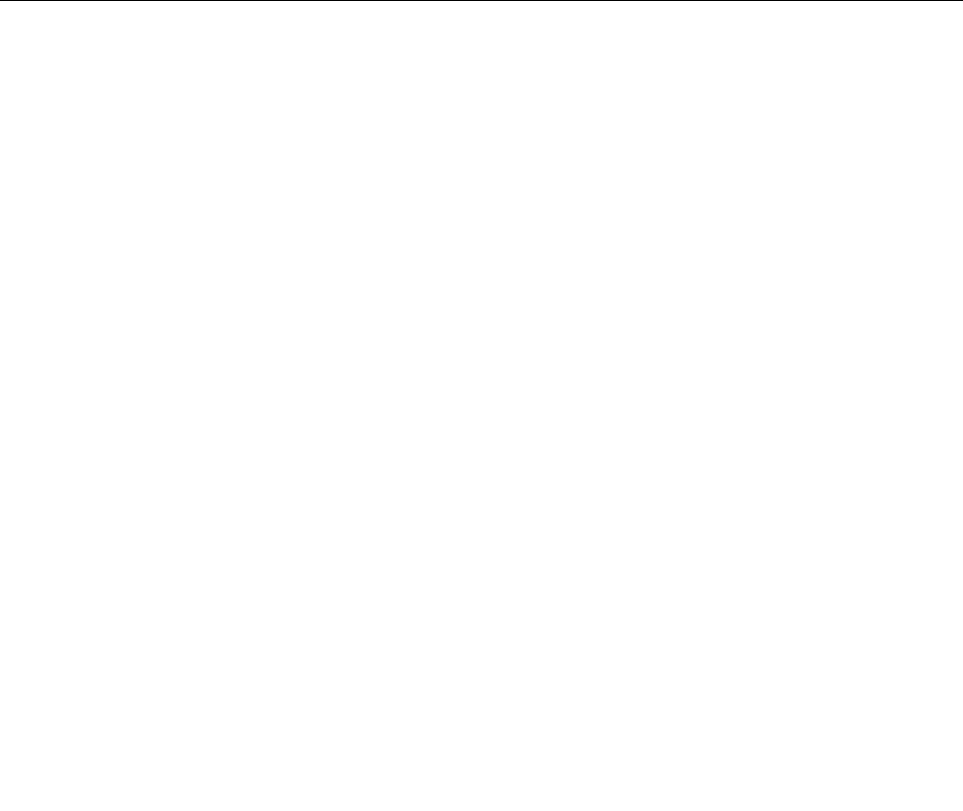
ハ ハ
ハー ー
ード ド
ドデ デ
ディ ィ
ィス ス
スク ク
ク・ ・
・パ パ
パス ス
スワ ワ
ワー ー
ード ド
ド使 使
使用 用
用の の
のヒ ヒ
ヒン ン
ント ト
ト
•「Security Security
Security」メニューで、ハードディスク・パスワードの最小文字数を設定できます。
•ハードディスク・パスワードを7文字を超える文字数に設定した場合、7文字を超える文字数のパ
スワードを認識できるシステムを使用する必要があります。7文字を超えるハードディスク・パス
ワードを認識できないコンピューターにハードディスク・ドライブを取り付けた場合、そのドライブ
にアクセスすることはできません。
•パスワードを記録し、大切に保管しておいてください。ユーザー・ハードディスク・パスワードを忘
れたり、ユーザー・ハードディスク・パスワードとマスター・ハードディスク・パスワードの両方
を忘れた場合は、Lenovoではパスワードをリセットすることも、ハードディスク・ドライブから
データを回復することもできません。スマートセンターにコンピューターをお預けいただき、ドラ
イブの交換をご依頼いただくことになります。ご購入を証明する書類が必要です。また、パーツお
よびサービスは有料です。
注 注
注: :
:eDriveストレージ・ドライブまたはTrustedComputingGroup(TCG)Opal対応ストレージ・ドライブに
は、データを保護するために自己暗号化機能があります。
•TCGOpal対応ストレージ・ドライブが取り付けられ、TCGOpal管理ソフトウェア・プログラムが
インストールされていて、TCGOpal管理ソフトウェア・プログラムが起動している場合、ハー
ドディスク・パスワードは使用できません。
•eDriveストレージ・ドライブがコンピューターに取り付けられ、コンピューターにWindows10オ
ペレーティング・システムが初期インストールされている場合、ハードディスク・パスワードは使
用できません。
ハ ハ
ハー ー
ード ド
ドデ デ
ディ ィ
ィス ス
スク ク
クの の
のセ セ
セキ キ
キュ ュ
ュリ リ
リテ テ
ティ ィ
ィー ー
ー
パスワードを無許可のセキュリティー攻撃から保護するには、以下のトピックを参照してセキュリ
ティーを強化してください。
•内蔵されているストレージ・デバイスに、パワーオン・パスワードとハードディスク・パスワードを
設定します。45ページの「パワーオン・パスワード」および48ページの「ハードディスク・パス
ワード」の手順を参照してください。セキュリティー対策として、長めのパスワードを設定するこ
とをお勧めします。
•UEFIBIOSのセキュリティーの信頼性を高めるには、セキュリティー・チップを使用します。51ペー
ジの「セキュリティー・チップの設定」を参照してください。
注 注
注: :
:Windows7オペレーティング・システムでは、TPM管理機能をサポートしています。
•ご使用のコンピューターに暗号機能付きストレージ・ドライブが取り付けられている場合は、必ず
MicrosoftWindowsBitLocker®DriveEncryptionなどのドライブ暗号化ソフトウェアを利用して、不正
なアクセスからコンテンツを保護するようにしてください。50ページの「WindowsBitLockerド
ライブ暗号化の使用」を参照してください。
•ご使用のコンピューターを譲渡あるいは廃棄するときには、データを消去してください。詳しくは、54
ページの「ストレージ・デバイス上のデータ消去に関するご注意」を参照してください。
ご使用のコンピューターに装備されているハードディスク・ドライブは、UEFIBIOSで保護するこ
とができます。
Windows Windows
WindowsBitLocker BitLocker
BitLockerド ド
ドラ ラ
ライ イ
イブ ブ
ブ暗 暗
暗号 号
号化 化
化の の
の使 使
使用 用
用
ご使用のコンピューターを不正なアクセスから保護するために、WindowsBitLockerドライブ暗号化などの
ドライブ暗号化ソフトウェアをご使用ください。
WindowsBitLockerドライブ暗号化は、Windowsオペレーティング・システムの一部のエディションに内蔵
されたセキュリティー機能です。この機能により、ご使用のThinkPadの紛失、盗難事故の場合でも、保存
50ThinkPad13ユーザー・ガイド
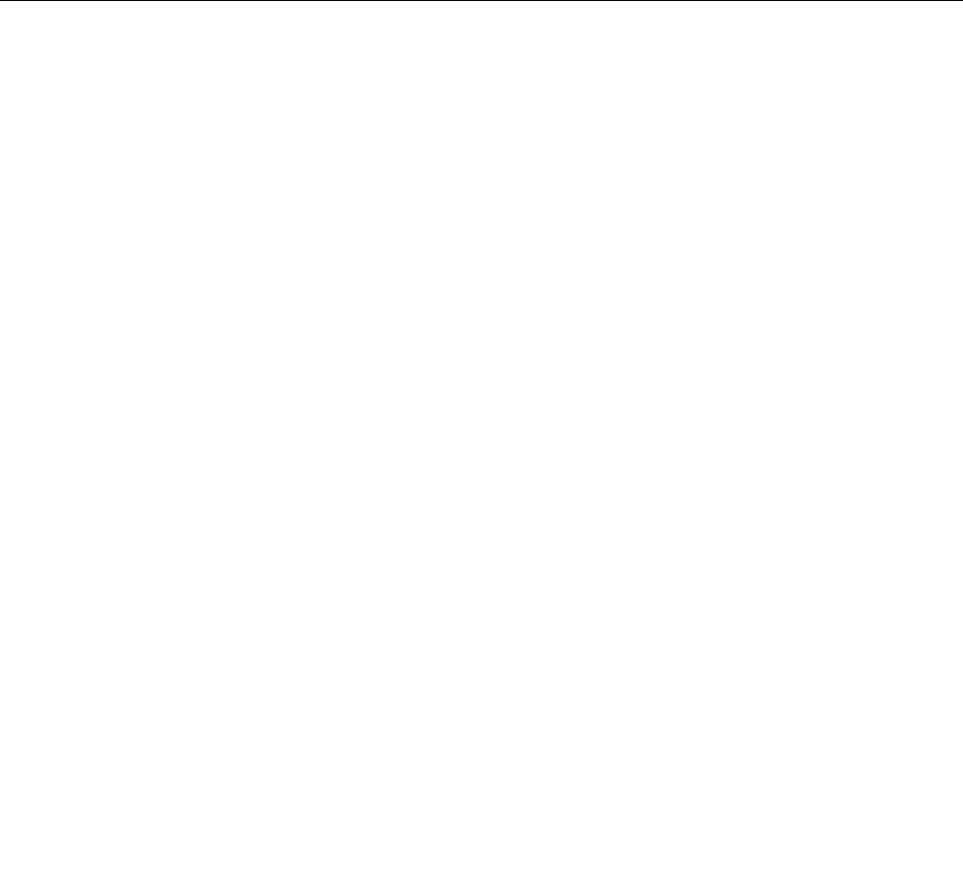
されたオペレーティング・システムやデータを保護することができます。BitLockerは、スワップ・ファイ
ルや休止状態のファイルを含むすべてのユーザー・ファイルおよびシステム・ファイルを暗号化します。
BitLockerでは、TrustedPlatformModuleを利用してデータ保護を強化し、初期ブート・コンポーネントの
整合性を確認します。互換性のあるTPMは、V1.2TPMとして定義されています。
BitLocker状況を確認するには、「コントロールパネル」に進み、「 「
「シ シ
シス ス
ステ テ
テム ム
ムと と
とセ セ
セキ キ
キュ ュ
ュリ リ
リテ テ
ティ ィ
ィ」 」
」➙ ➙
➙
「 「
「BitLocker BitLocker
BitLockerド ド
ドラ ラ
ライ イ
イブ ブ
ブ暗 暗
暗号 号
号化 化
化」 」
」の順にクリックします。
WindowsBitLockerドライブ暗号化について詳しくは、Windowsオペレーティング・システムのヘルプ情報
システムを参照してください。または、Microsoft社のWebサイトで「MicrosoftWindowsBitLockerドライ
ブ暗号化のステップバイステップガイド」を参照してください。
暗 暗
暗号 号
号機 機
機能 能
能付 付
付き き
きハ ハ
ハー ー
ード ド
ドデ デ
ディ ィ
ィス ス
スク ク
ク・ ・
・ド ド
ドラ ラ
ライ イ
イブ ブ
ブ、 、
、暗 暗
暗号 号
号機 機
機能 能
能付 付
付き き
きソ ソ
ソリ リ
リッ ッ
ッド ド
ド・ ・
・ス ス
ステ テ
テー ー
ート ト
ト・ ・
・ド ド
ドラ ラ
ライ イ
イブ ブ
ブ、 、
、ま ま
また た
たは は
は暗 暗
暗
号 号
号機 機
機能 能
能付 付
付き き
きハ ハ
ハイ イ
イブ ブ
ブリ リ
リッ ッ
ッド ド
ド・ ・
・ド ド
ドラ ラ
ライ イ
イブ ブ
ブ
一部のモデルには、暗号機能付きハードディスク・ドライブ、暗号機能付きソリッド・ステート・ドライ
ブ、または暗号機能付きハイブリッド・ドライブが装備されています。これは、ハードウェアの暗号化
チップを使用して、メディア、NANDフラッシュやデバイス・コントローラーのセキュリティーに対する
攻撃からThinkPadを保護する機能です。暗号化機能を有効に使用するには、内部ストレージ・デバイスに
ハードディスク・パスワードを設定してください。
セ セ
セキ キ
キュ ュ
ュリ リ
リテ テ
ティ ィ
ィー ー
ー・ ・
・チ チ
チッ ッ
ップ プ
プの の
の設 設
設定 定
定
機密情報を電子的に転送するネットワーク・クライアント・コンピューターでは、厳密なセキュリ
ティー要件が要求されます。コンピューターの一部のモデルには、暗号処理専門のマイクロ・プロセッ
サーである、エンベデッド・セキュリティー・チップが装備されています。セキュリティー・チップ
では、次のことができます:
•データおよびシステムの保護
•アクセス制御の強化
•通信を安全にする
作業を始める前に、以下の手順を印刷してください。
「Security Security
SecurityChip Chip
Chip」サブメニューの項目を設定するには、次のようにします:
1.コンピューターの電源をオフにします。5秒待ってから、再度コンピューターの電源をオンにします。
2.ロゴ画面が表示されたら、F1キーを押してThinkPadSetupプログラムを起動します。
3.方向キーを使用して、「 「
「Security Security
Security」 」
」➙ ➙
➙「 「
「Security Security
SecurityChip Chip
Chip」 」
」を選択します。
4.Enterキーを押します。「Security Security
SecurityChip Chip
Chip」サブメニューが開きます。
5.方向キーを使用して、設定したい項目に移動します。項目が強調表示されたら、Enterキーを押し
ます。
6.項目を設定します。
7.F10キーを押します。「SetupConfirmation」ウィンドウが表示されます。「Yes Yes
Yes」を選択し、構成変
更を保存して終了します。
注 注
注: :
:
•「ThinkPadSetup」でスーパーバイザー・パスワードが設定されていることを確認します。このパス
ワードが設定されていない場合は、誰でも、セキュリティー・チップの設定を変更できます。
•セキュリティー・チップが無効(Inactive)または使用不可(Disabled)に設定されている場合、「Clear Clear
Clear
Security Security
SecurityChip Chip
Chip」オプションは画面に表示されません。
第5章.セキュリティー51
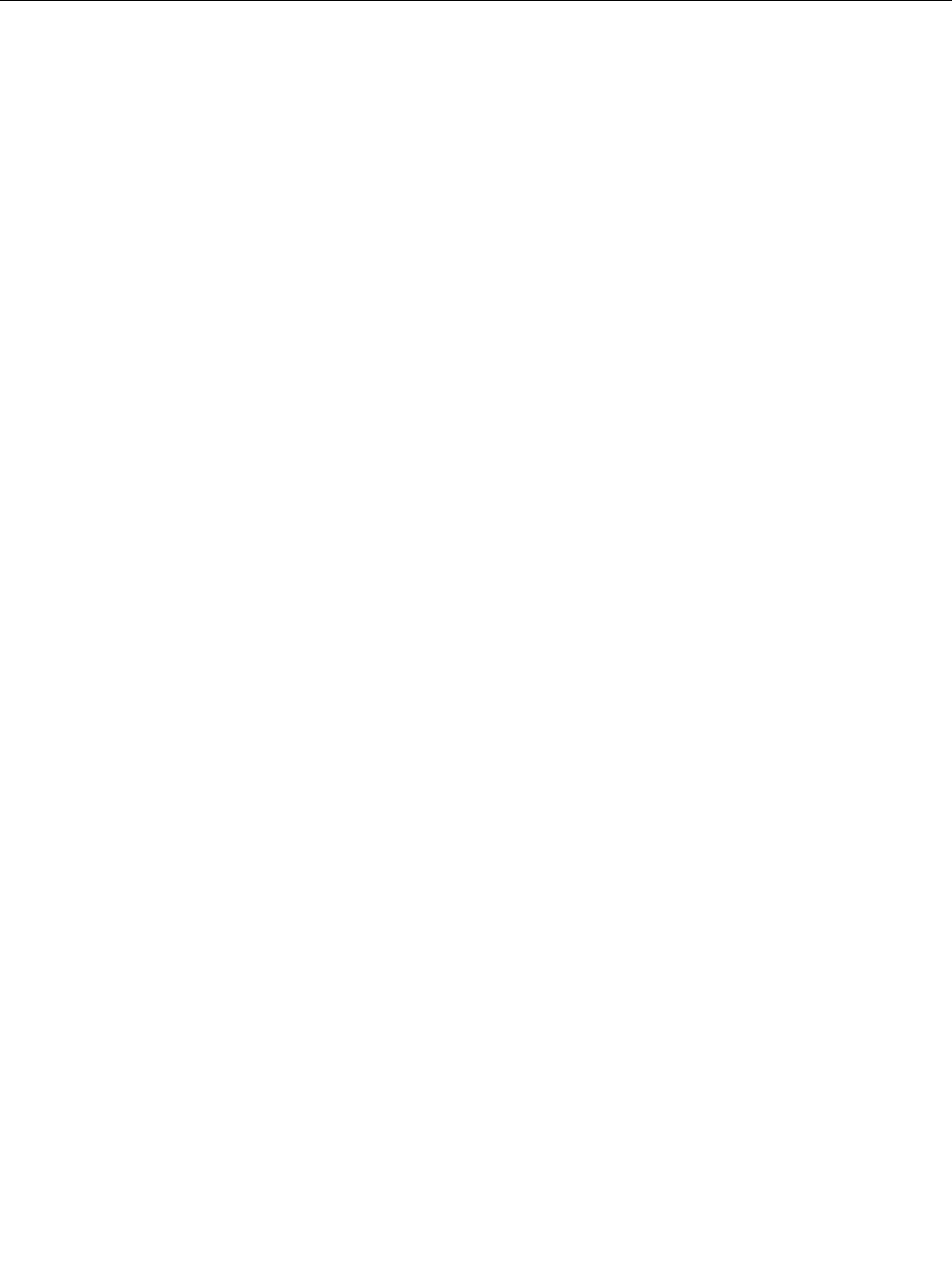
•セキュリティー・チップを消去したい場合は、セキュリティー・チップを有効「Active Active
Active」に設定し
てから、コンピューターの電源をオフにして再度オンにしてください。そうしないと、「Clear Clear
Clear
Security Security
SecurityChip Chip
Chip」オプションは表示されません。
指 指
指紋 紋
紋セ セ
セン ン
ンサ サ
サー ー
ーの の
の使 使
使用 用
用
モデルによっては、コンピューターに指紋センサーが装備されていることがあります。指紋認証は、
Windowsパスワードの代わりに使用できます。こうして、コンピューターに簡単かつ安全にログオン
できます。指紋認証を有効にするには、まず指紋を登録します。
指 指
指紋 紋
紋を を
を登 登
登録 録
録す す
する る
る
指を怪我した場合に備えて、他の指も登録することをお勧めします。指紋を登録するには、次のよう
にします。
•Windows Windows
Windows7 7
7の の
の場 場
場合 合
合
1.指紋プログラムを起動します。指紋プログラムを起動する手順については、11ページの「Lenovo
プログラム」を参照してください。
2.必要に応じて、Windowsパスワードを入力します。
3.画面の指示に従って、登録を完了します。
指紋センサーの使用方法について詳しくは、指紋プログラムのヘルプ・システムを参照してください。
•Windows Windows
Windows10 10
10の の
の場 場
場合 合
合
1.「スタート」メニューを開き、「設 設
設定 定
定」をクリックします。「設 設
設定 定
定」が表示されない場合は、「す す
す
べ べ
べて て
ての の
のア ア
アプ プ
プリ リ
リ」をクリックしてすべてのプログラムを表示し、「 「
「設 設
設定 定
定」 」
」➙ ➙
➙「 「
「ア ア
アカ カ
カウ ウ
ウン ン
ント ト
ト」 」
」➙ ➙
➙「 「
「サ サ
サ
イ イ
イン ン
ンイ イ
イン ン
ンオ オ
オプ プ
プシ シ
ショ ョ
ョン ン
ン」 」
」をクリックします。
2.画面の指示に従って、登録を完了します。
52ThinkPad13ユーザー・ガイド
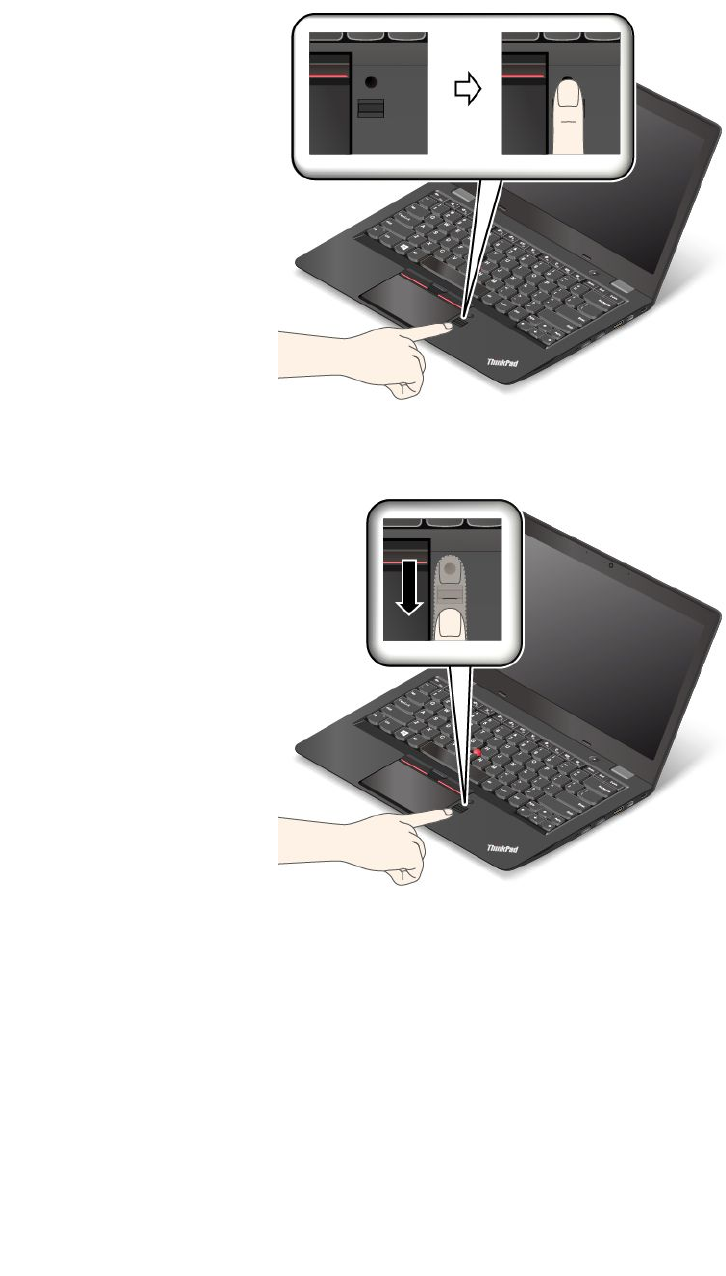
指 指
指紋 紋
紋セ セ
セン ン
ンサ サ
サー ー
ーに に
に指 指
指紋 紋
紋を を
を読 読
読み み
み込 込
込ま ま
ませ せ
せる る
る
センサーに指紋を読み込ませるには、次のようにします。
1.指の第一関節を指紋センサーに乗せます。
2.軽く圧力をかけて、指でセンサーを滑らかに1回なぞります。なぞっている間は、指を放さな
いでください。
指 指
指紋 紋
紋セ セ
セン ン
ンサ サ
サー ー
ーの の
の保 保
保守 守
守
以下のことを行うと、指紋読み取り部分に傷が付いたり正常に作動しなくなる可能性があります。
•センサーの表面を、硬い、先のとがったもので引っかく
•センサー表面を、爪または何か硬いもので引っかくこと
•汚れた指でセンサーを使用したり、触ったりすること
下記のような場合には、センサー表面を乾いた柔らかい糸くずの出ない布でふいてください。
•センサー表面が汚れている、または着色している。
•センサー表面がぬれている。
第5章.セキュリティー53
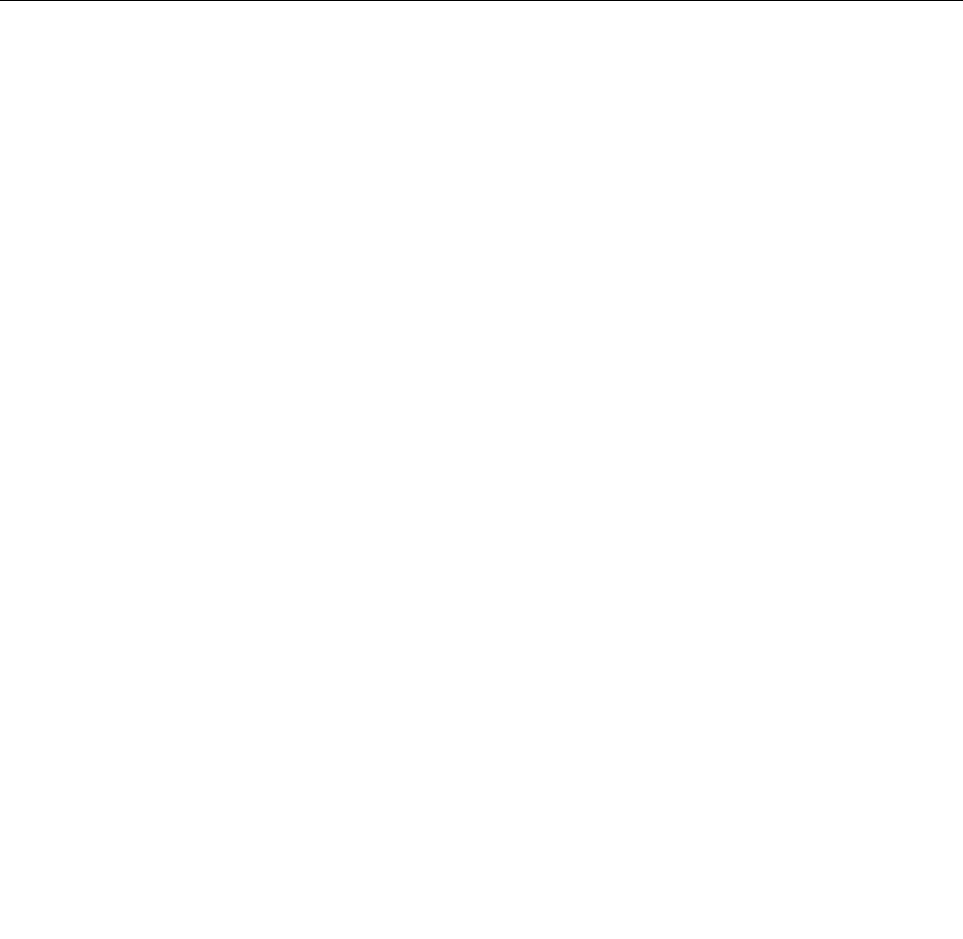
•指紋センサーが指紋の登録や認証にたびたび失敗する。
指が下記のような状態であると、指の登録または認証を行えない場合があります。
•指にしわが多い。
•指がざらざらしている、乾いている、または傷がある。
•指が汚れや泥、油によって着色している。
•登録した指紋から変化している。
•指がぬれている。
•現在使用している指がこれまで登録されていない。
問題を解決するには、以下のことを行ってください。
•手をきれいに洗ってふき、指から余分な汚れや湿気を取り除きます。
•違う指で指紋登録および認証を行います。
•手が乾燥している場合は、ハンドクリームを塗る。
ス ス
スト ト
トレ レ
レー ー
ージ ジ
ジ・ ・
・デ デ
デバ バ
バイ イ
イス ス
ス上 上
上の の
のデ デ
デー ー
ータ タ
タ消 消
消去 去
去に に
に関 関
関す す
する る
るご ご
ご注 注
注意 意
意
ストレージ・デバイスに保存された一部のデータは、機密情報である可能性があります。オペレーティン
グ・システムやアプリケーション・ソフトウェアなどを削除することなくコンピューターを譲渡すると、
使用許諾契約違反となる場合もありますので、ご使用のコンピューターを破棄、販売、または譲渡する前
に、ストレージ・デバイス上のデータを必ず消去してください。
以下の方法で、ストレージ・デバイスからデータを消去できます。
•データを「ごみ箱」に捨て、ごみ箱を空にする。
•データを消去する。
•ソフトウェアで初期化(フォーマット)する。
•Lenovoが提供するリカバリー・プログラムを使い、ストレージ・デバイスを工場出荷時の状態に戻す。
などの作業をすることが考えられますが、これらのことをしても、ドライブ内に記録されたデータ・ファ
イルの場所が変更されただけで、データそのものが消されたわけではありません。つまり、Windowsな
どのオペレーティング・システムのもとで、データを呼び出す処理ができなくなっただけです。一見
消去されたように見えますが、本来のデータは残っているという状態にあるのです。従って、データ
を復元する特殊なソフトウェアを利用すれば、これらのデータを読みとることが可能な場合がありま
す。このため、悪意のある人により、このコンピューターのハードディスク・ドライブ、ソリッド・
ステート・ドライブ、またはハイブリッド・ドライブ内の重要なデータが読みとられ、予期しない
用途に利用される恐れがあります。
データ流出を回避するためには、コンピューターを廃棄、販売または譲渡する際に、ストレージ・デ
バイスに記録された全データを消去することが重要となります。消去するためには、ストレージ・デ
バイス上のデータを金槌や強磁気により物理的・磁気的に破壊して読めなくする、または、専用ソフ
トウェアあるいはサービス(共に有償)をご利用になられることを推奨します。プロセスには数時間か
かる場合があります。
ソリッド・ステート・ドライブのデータを廃棄するため、LenovoではDriveEraseUtilityforResettingthe
CryptographicKeyandErasingtheSolidStateDriveツールをご用意しています。このツールをダウンロードす
るには、http://www.lenovo.com/supportにアクセスしてください。
ご使用のコンピューターで暗号機能付きハイブリッド・ドライブ、暗号機能付きソリッド・ステート・ド
ライブ、または暗号機能付きハードディスク・ドライブがサポートされ、装備されている場合は、暗
号鍵を消去することで、ドライブ上の全データを短時間で論理的に消去できます。古い鍵を使って暗
54ThinkPad13ユーザー・ガイド
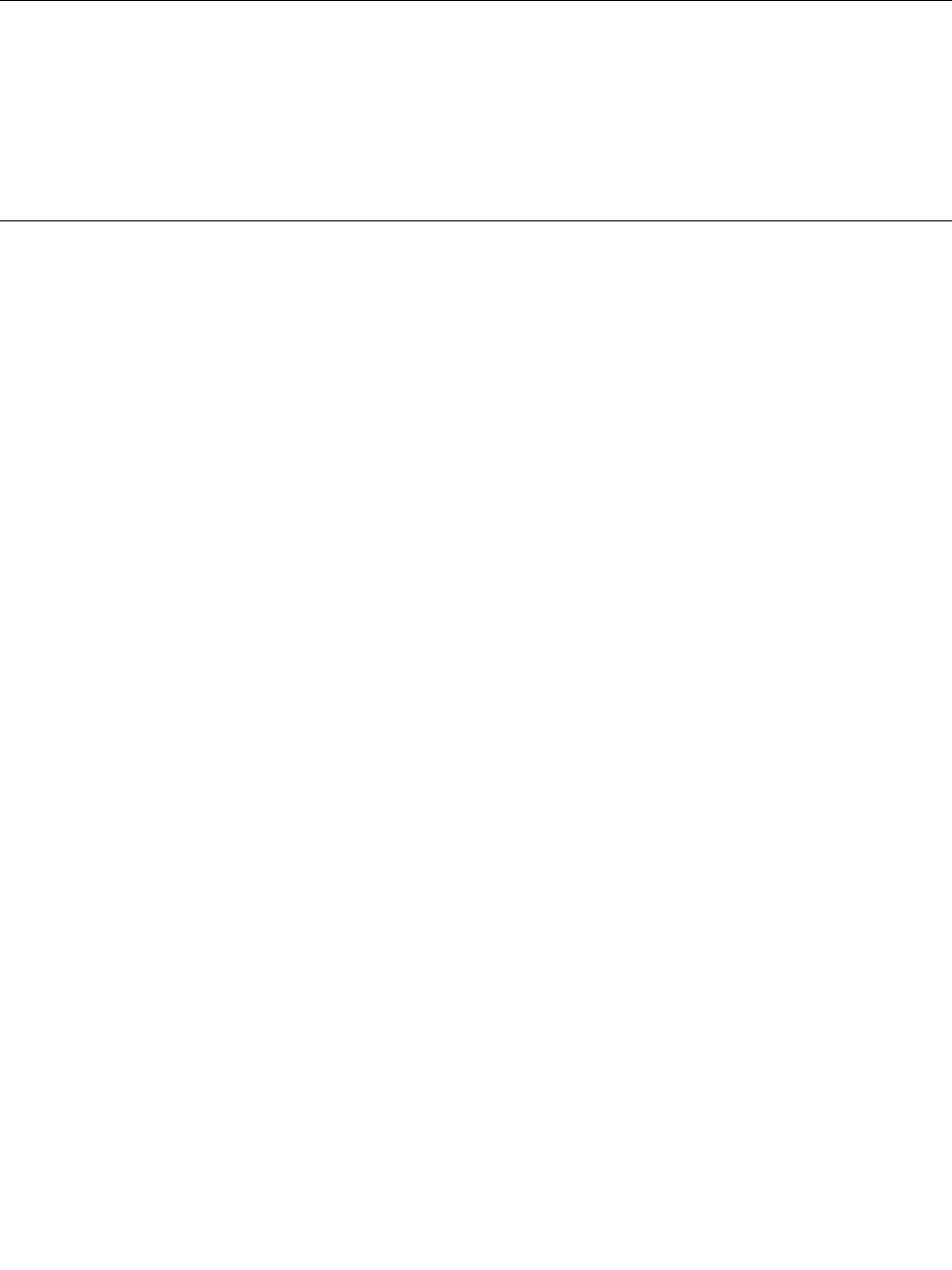
号化されたデータは物理的に消去されずドライブ上に残りますが、復号はその古い鍵以外で実行する
ことはできません。この機能は、DriveEraseUtilityforResettingtheCryptographicKeyandErasingtheSolid
StateDriveツールでも使用できます。
フ フ
ファ ァ
ァイ イ
イア ア
アウ ウ
ウォ ォ
ォー ー
ール ル
ルの の
の使 使
使用 用
用
お使いのシステムにファイアウォール・プログラムが初期インストールされている場合、インターネッ
トにおけるセキュリティー上の危険、不正なアクセス、侵入、インターネット攻撃からThinkPadを保
護します。また、プライバシーも保護します。
ファイアウォール・プログラムの使用について詳しくは、プログラムに付属のヘルプ情報システム
を参照してください。
ウ ウ
ウィ ィ
ィル ル
ルス ス
スか か
から ら
らの の
のデ デ
デー ー
ータ タ
タの の
の保 保
保護 護
護
ご使用のコンピューターには、ウィルスを検出して除去するためにアンチウィルス・プログラムが初
期インストールされています。アンチウィルス・プログラムは、ウィルスを検出して除去できるよう
に設計されています。
Lenovoは、30日間無償で使用できる、完全バージョンのアンチウィルス・ソフトウェアを初期インス
トール済みの状態で提供します。30日間が経過した後、アンチウィルス・ソフトウェアの更新を継続す
るにはライセンスを更新する必要があります。
アンチウィルス・ソフトウェアの使用方法について詳しくは、アンチウィルス・ソフトウェアのヘルプ
情報システムを参照してください。
第5章.セキュリティー55

56ThinkPad13ユーザー・ガイド
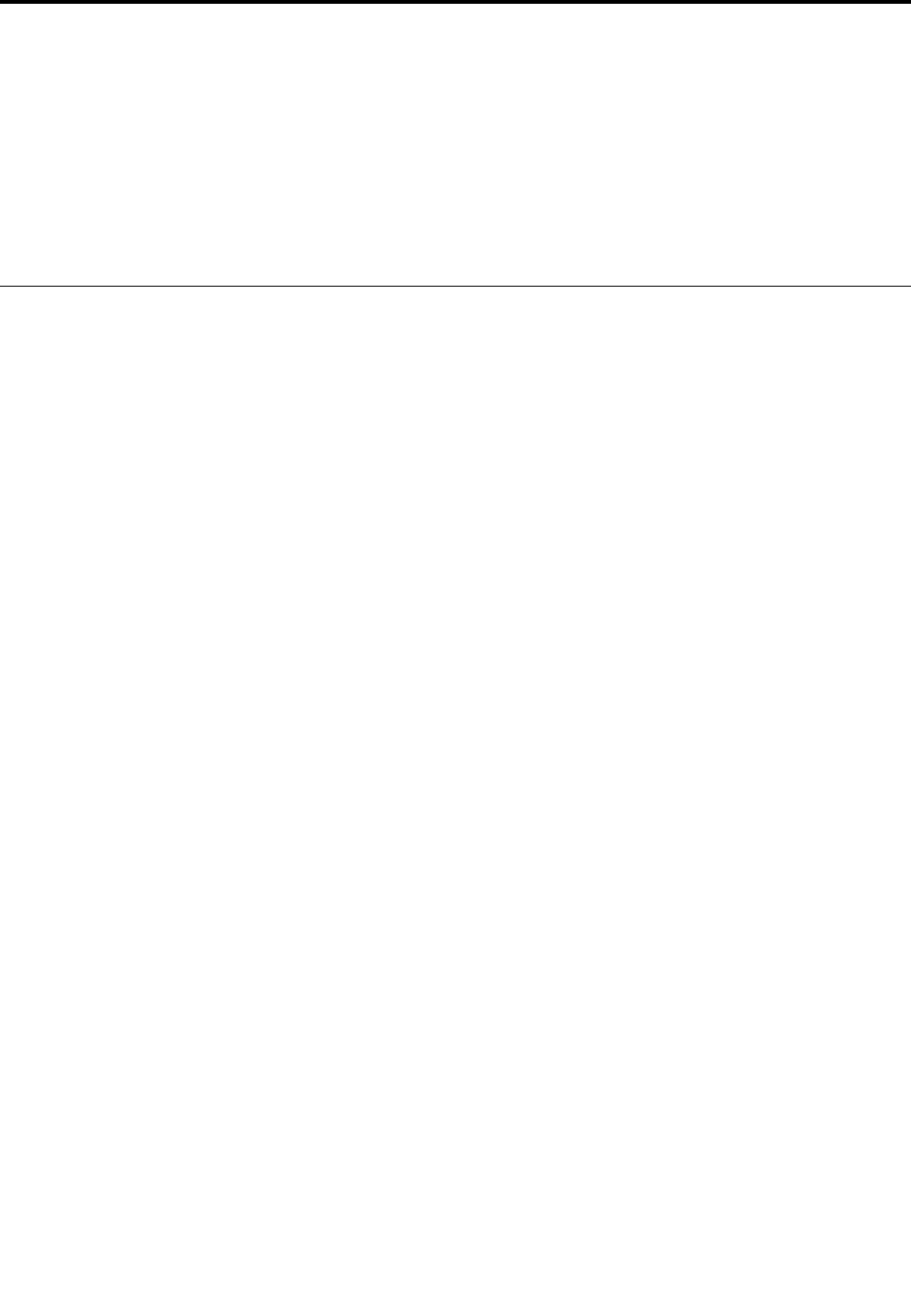
第 第
第6 6
6章 章
章詳 詳
詳細 細
細設 設
設定 定
定
この章では、コンピューターの設定に役立つ情報を提供します。
•57ページの「新しいオペレーティング・システムのインストール」
•59ページの「デバイス・ドライバーのインストール」
•60ページの「ThinkPadSetupプログラムの使用」
•74ページの「システム管理の使用」
新 新
新し し
しい い
いオ オ
オペ ペ
ペレ レ
レー ー
ーテ テ
ティ ィ
ィン ン
ング グ
グ・ ・
・シ シ
シス ス
ステ テ
テム ム
ムの の
のイ イ
イン ン
ンス ス
スト ト
トー ー
ール ル
ル
新しいオペレーティング・システムのインストールが必要になる場合があります。このトピックでは、新
しいオペレーティング・システムのインストール方法について説明します。
Windows Windows
Windows7 7
7オ オ
オペ ペ
ペレ レ
レー ー
ーテ テ
ティ ィ
ィン ン
ング グ
グ・ ・
・シ シ
シス ス
ステ テ
テム ム
ムの の
のイ イ
イン ン
ンス ス
スト ト
トー ー
ール ル
ル
作業を始める前に、以下の手順を印刷してください。
注 注
注意 意
意: :
:新しいオペレーティング・システムをインストールするプロセスによって、非表示のフォルダーに
保存されているデータを含むストレージ・デバイスのデータはすべて削除されます。
Windows7オペレーティング・システムをインストールするには、次のようにします:
1.C:¥SWTOOLSディレクトリー内のすべてのサブディレクトリーとファイルを、取り外し可能なス
トレージ・デバイスにコピーしておきます。
•Windows7オペレーティング・システム用の修正ファイルは、C:¥SWTOOLS¥OSFIXESディレクト
リーに入っています。
•デバイス・ドライバーは、C:¥SWTOOLS¥DRIVERSディレクトリーに入っています。
•初期インストール済みプログラムは、C:¥SWTOOLS¥APPSディレクトリーに入っています。
2.ThinkPadSetupプログラムを開始します。60ページの「ThinkPadSetupプログラムの使用」を参照
してください。
3.「 「
「Startup Startup
Startup」 」
」➙ ➙
➙「 「
「UEFI/Legacy UEFI/Legacy
UEFI/LegacyBoot Boot
Boot」 」
」を選択します。以下のいずれかを実行します:
•Windows7(32ビット)オペレーティング・システムをインストールするには、「Legacy Legacy
LegacyOnly Only
Only」また
は「Both Both
Both」を選択します。
•「Legacy」モードでWindows7(64ビット)オペレーティング・システムをインストールするに
は、「Legacy Legacy
LegacyOnly Only
Only」を選択します。
•「UEFI」モードでWindows7(64ビット)オペレーティング・システムをインストールするに
は、「UEFI UEFI
UEFIOnly Only
Only」を選択します。
注 注
注: :
:不揮発性メモリー(NVM)Expressドライブを装備したコンピューターでは、UEFIモードでの
みWindows7オペレーティング・システムをそのドライブにインストールできます。この場合、
「UEFI UEFI
UEFIOnly Only
Only」が常に選択されていることを確認してください。
4.F10キーを押して、ThinkPadSetupプログラムを終了します。
5.Windows7オペレーティング・システムのインストールDVDを光学式ドライブに挿入し、コン
ピューターを再起動します。
注 注
注: :
:
©CopyrightLenovo2016,201757
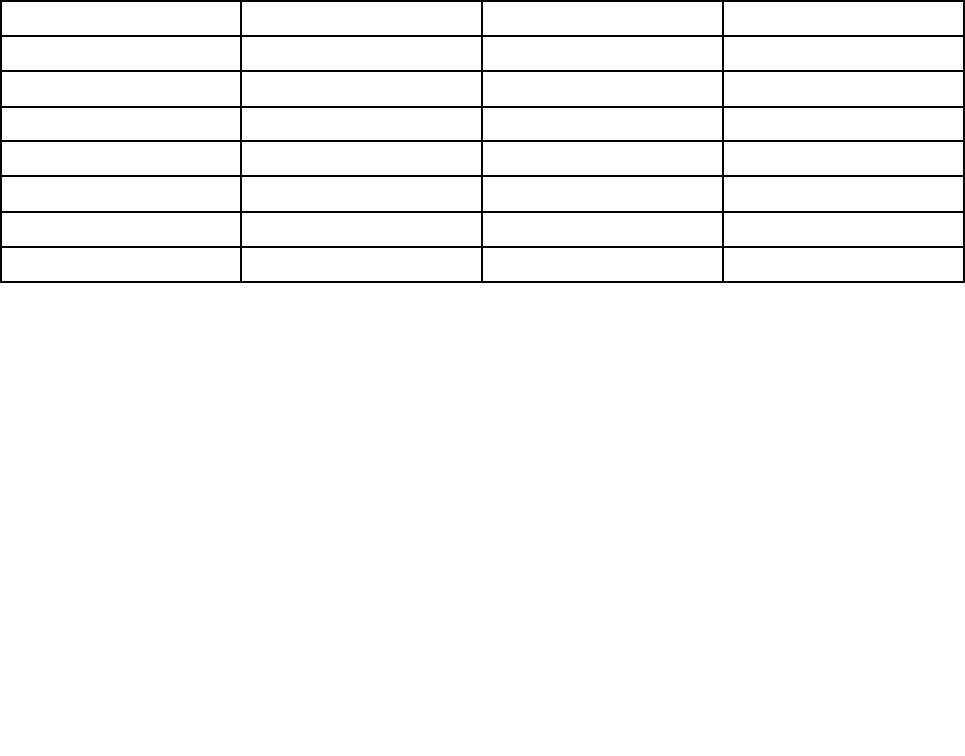
•外付けUSBデバイスからDVDイメージのインストールを開始する場合、またはコンピューターに
NVMExpressドライブが搭載されている場合は、開始する前に追加構成を行ってください。詳しく
は、http://www.lenovo.com/support/installwin7viausb3を参照してください。
•また、NVMExpressドライブが取り付けられている場合は、追加ドライバーが必要です。詳しく
は、https://support.microsoft.com/en-us/kb/2990941を参照してください。
6.Windows7オペレーティング・システムをインストールする前に、バックアップしたC:¥SWTOOLSディ
レクトリーを復元します。
7.デバイス・ドライバーをインストールします。59ページの「デバイス・ドライバーのインストー
ル」を参照してください。
8.Windows7アップデート・モジュールをインストールします。Windows7アップデート・モジュール
はC:¥SWTOOLS¥OSFIXES¥ディレクトリーにあります。詳細については、以下のMicrosoftKnowledge
Baseホーム・ページにアクセスしてください。
http://support.microsoft.com/
9.ENERGYSTARバージョンでスタンバイ状態からWakeonLAN機能を有効にするパッチなどのレジス
トリー・パッチをインストールします。レジストリー・パッチをダウンロードしてインストールする
には、次のLenovoサポートWebサイトにアクセスしてください。
http://www.lenovo.com/support
注 注
注: :
:オペレーティング・システムをインストールした後は、ThinkPadSetupプログラムで「UEFI/Legacy UEFI/Legacy
UEFI/Legacy
Boot Boot
Boot」の初期設定を変更しないでください。そうしないと、新しいオペレーティング・システムが正
しく起動できません。
Windows7オペレーティング・システムをインストールする場合、以下の国または地域コードのい
ずれかが必要となる場合があります:
国 国
国ま ま
また た
たは は
は地 地
地域 域
域コ コ
コー ー
ード ド
ド国 国
国ま ま
また た
たは は
は地 地
地域 域
域コ コ
コー ー
ード ド
ド
中華人民共和国SCオランダNL
デンマークDKノルウェーNO
フィンランドFIスペインSP
フランスFRスウェーデンSV
ドイツGR台湾および香港TC
イタリアITアメリカ合衆国US
日本JP
Windows Windows
Windows10 10
10オ オ
オペ ペ
ペレ レ
レー ー
ーテ テ
ティ ィ
ィン ン
ング グ
グ・ ・
・シ シ
シス ス
ステ テ
テム ム
ムの の
のイ イ
イン ン
ンス ス
スト ト
トー ー
ール ル
ル
作業を始める前に、以下の手順を印刷してください。
注 注
注意 意
意: :
:新しいオペレーティング・システムをインストールするプロセスによって、非表示のフォルダーに
保存されているデータを含む内蔵ストレージ・ドライブのデータはすべて削除されます。
Windows10オペレーティング・システムをインストールするには、次のようにします:
1.ThinkPadSetupプログラムを開始します。60ページの「ThinkPadSetupプログラムの使用」を参照
してください。
2.「 「
「Startup Startup
Startup」 」
」➙ ➙
➙「 「
「Boot Boot
Boot」 」
」を選択して、「Boot Boot
BootPriority Priority
PriorityOrder Order
Order」サブメニューを表示します。
3.「USB USB
USBHDD HDD
HDD」などのオペレーティング・システムのインストール・プログラムが格納されるドラ
イブを選択します。
4.F10キーを押して、ThinkPadSetupプログラムを終了します。
58ThinkPad13ユーザー・ガイド
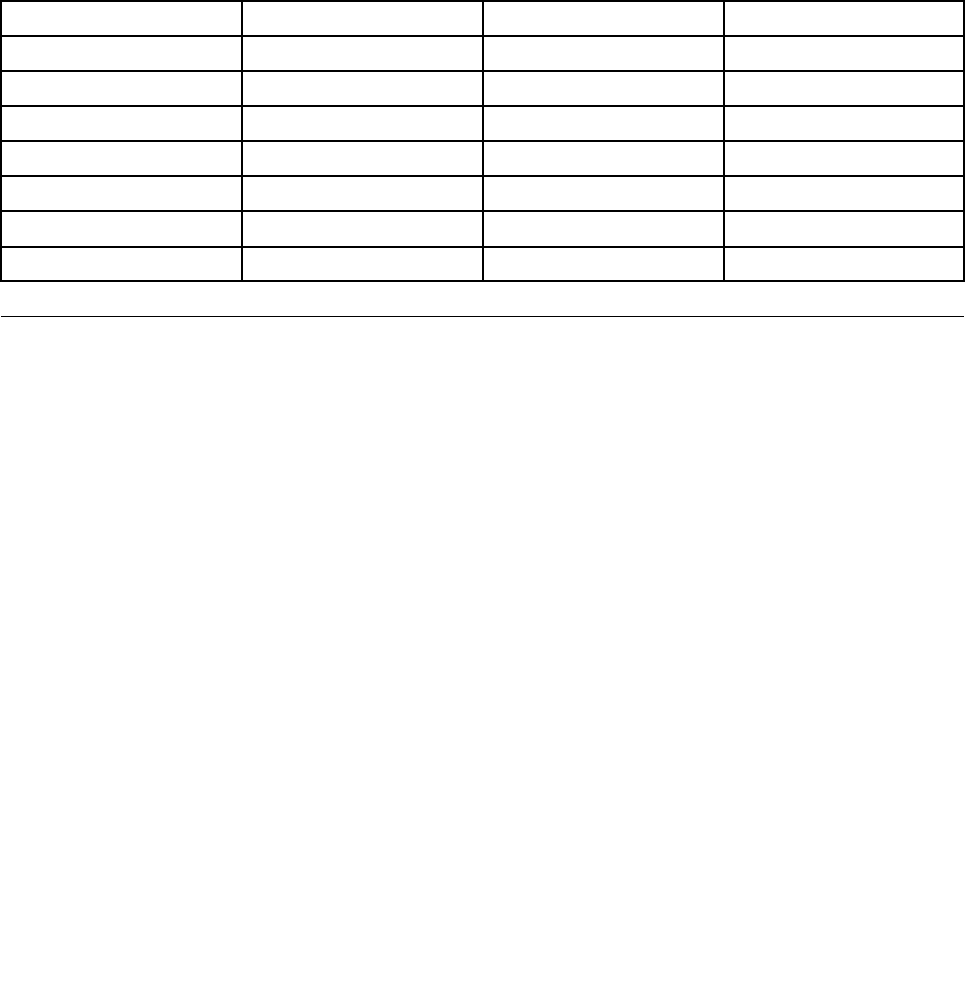
5.オペレーティング・システムのインストール・プログラムが格納されるドライブをコンピューター
に接続し、コンピューターを再起動します。
6.デバイス・ドライバーおよび必要なプログラムをインストールします。59ページの「デバイス・ド
ライバーのインストール」を参照してください。
7.デバイス・ドライバーをインストールした後、WindowsUpdateを適用してセキュリティー・パッチな
ど最新のモジュールを入手します。
8.お好みによって、Lenovoプログラムをインストールします。Lenovoプログラムについては、11ペー
ジの「Lenovoプログラム」を参照してください。
注 注
注: :
:オペレーティング・システムをインストールした後は、ThinkPadSetupプログラムで「UEFI/Legacy UEFI/Legacy
UEFI/Legacy
Boot Boot
Boot」の初期設定を変更しないでください。そうしないと、新しいオペレーティング・システムが正
しく起動できません。
Windows10オペレーティング・システムをインストールする場合、以下の国または地域コードのい
ずれかが必要となる場合があります:
国 国
国ま ま
また た
たは は
は地 地
地域 域
域コ コ
コー ー
ード ド
ド国 国
国ま ま
また た
たは は
は地 地
地域 域
域コ コ
コー ー
ード ド
ド
中華人民共和国SCオランダNL
デンマークDKノルウェーNO
フィンランドFIスペインSP
フランスFRスウェーデンSV
ドイツGR台湾および香港TC
イタリアITアメリカ合衆国US
日本JP
デ デ
デバ バ
バイ イ
イス ス
ス・ ・
・ド ド
ドラ ラ
ライ イ
イバ バ
バー ー
ーの の
のイ イ
イン ン
ンス ス
スト ト
トー ー
ール ル
ル
デバイス・ドライバーは、コンピューターの特定のハードウェア・デバイスを稼働させるプログラムで
す。デバイスが正常に稼働しない場合や、新しいデバイスをインストールする場合は、対応するデバイ
ス・ドライバーをインストールまたは更新する必要があります。たとえば、Windows7オペレーティン
グ・システムを使用している場合に、USB3.0コネクターを使用するには、USB3.0ドライバーをダウン
ロードしてインストールする必要があります。
最新のデバイス・ドライバーをダウンロードするには、次のようにします。
1.http://www.lenovo.com/ThinkPadDriversにアクセスします。
2.製品名を選択して、お使いのコンピューターのデバイス・ドライバーをすべて表示します。
3.必要なデバイス・ドライバーを選択し、画面の指示に従います。
注 注
注意 意
意: :
:WindowsUpdateWebサイトから、デバイス・ドライバーをダウンロードしないでください。デバイ
ス・ドライバーは必ず、次のWebサイトからダウンロードしてください。
http://www.lenovo.com/ThinkPadDrivers
Windows7オペレーティング・システムを使用する場合、ストレージ・デバイスのC:\SWTOOLS\DRIVERS
ディレクトリーにもデバイス・ドライバーがあります。詳しくは、105ページの「初期インストール済み
プログラムとデバイス・ドライバーの再インストール」を参照してください。
第6章.詳細設定59
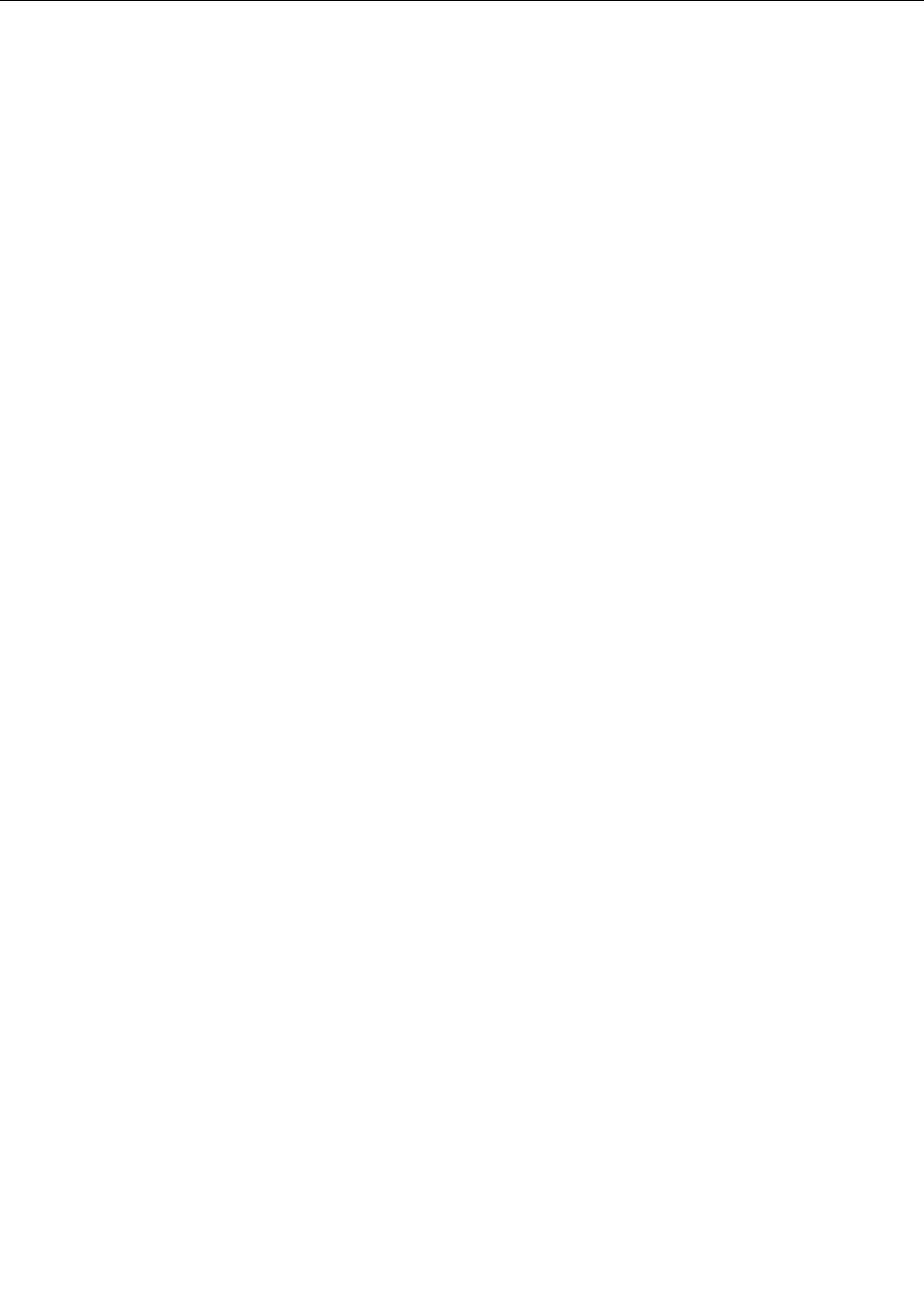
ThinkPad ThinkPad
ThinkPadSetup Setup
Setupプ プ
プロ ロ
ログ グ
グラ ラ
ラム ム
ムの の
の使 使
使用 用
用
ThinkPadSetupプログラムを使用してBIOSを構成すると、コンピューターのさまざまなセットアップ
構成を選択できます。
コンピューターのBIOSを構成するには、次のようにします。
1.コンピューターを再起動します。ロゴ画面が表示されたら、F1キーを押してThinkPadSetupプログ
ラムを起動します。
注 注
注: :
:スーパーバイザー・パスワードの入力を求められたら、正しいパスワードを入力してください。
Enterキーを押してパスワード・プロンプトをスキップし、ThinkPadSetupプログラムを起動すること
もできます。パスワードを入力しなかった場合は、スーパーバイザー・パスワードによって保護され
ている構成を変更できません。詳しくは、45ページの「パスワードの使用」を参照してください。
2.カーソル・キーを使用してタブを選択します。またはカーソル・キーを使用して項目に移動し、Enter
キーを押してその項目を選択します。サブメニューが表示されます。
注 注
注: :
:ご使用のコンピューターが該当する機能をサポートしている場合のみに表示されるメニュー項
目もあります。
3.項目の値を設定するには、以下のいずれかを実行します。
•より大きい値に変更するにはF6キーを押します。
•より小さい値に変更するにはF5キーを押します。
注 注
注: :
:太 太
太字 字
字は出荷時の設定値です。
4.他の構成を変更するには、Escキーを押してサブメニューを終了し、親メニューに戻ります。
5.構成が完了したら、F10キーを押します。「SetupConfirmation」ウィンドウが表示されます。「Yes Yes
Yes」
をクリックして、構成を保存し、ThinkPadSetupプログラムを終了します。「ThinkPadSetup」メ
ニューで「Restart Restart
Restart」タブを選択し、表示されたいずれかのオプションを指定してコンピューターを再
起動することもできます。
注 注
注: :
:F9キーを押すとデフォルト設定に復元できます。
「 「
「Main Main
Main」 」
」メ メ
メニ ニ
ニュ ュ
ュー ー
ー
ThinkPadSetupプログラムを開くと、最初に次のような「Main Main
Main」メニューが表示されます。
•UEFIBIOSVersion
•UEFIBIOSDate
•EmbeddedControllerVersion
•MEFirmwareVersion
•MachineTypeModel
•System-unitserialnumber
•Systemboardserialnumber
•AssetTag
•CPUType
•CPUSpeed
•Installedmemory
•UUID
•MACAddress(InternalLAN)
•Preinstalledoperatingsystemlicense
60ThinkPad13ユーザー・ガイド
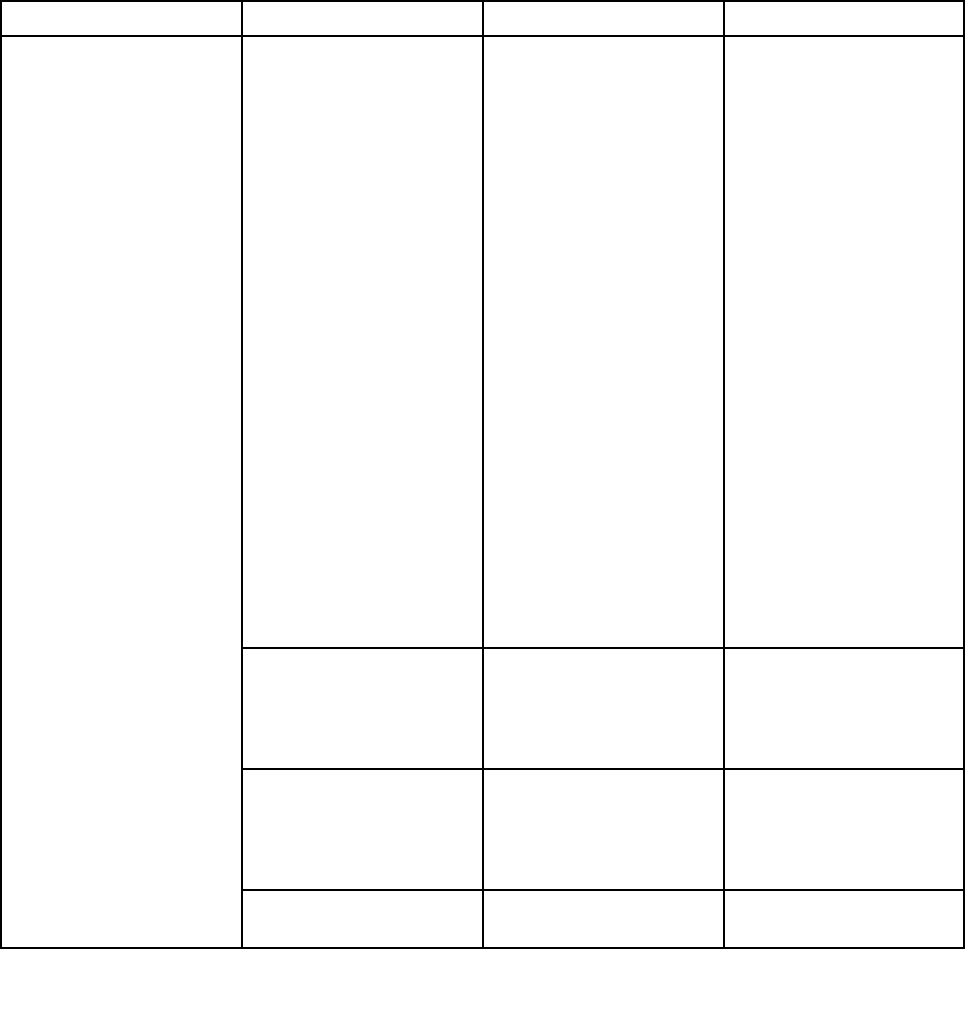
•UEFISecureBoot
•OA3ID
•OA2
「 「
「Cong Cong
Cong」 」
」メ メ
メニ ニ
ニュ ュ
ュー ー
ー
コンピューターの構成を変更するには、「ThinkPadSetup」メニューから「Config Config
Config」タブを選択します。
次の表に、「Config Config
Config」メニュー項目を示します。太 太
太字 字
字は出荷時の設定値です。メニュー項目は事前の予告
なしに変更される場合があります。モデルによっては、デフォルトの値が異なることがあります。
注 注
注意 意
意: :
:デフォルト構成は、通常のご使用に最適な状態に設定されています。構成を誤って変更する
と、予期しない結果が生じる場合があります。
表2. 「 Cong 」 メ ニ ュ ー の 項目
メ メ
メニ ニ
ニュ ュ
ュー ー
ー項 項
項目 目
目サ サ
サブ ブ
ブメ メ
メニ ニ
ニュ ュ
ュー ー
ー項 項
項目 目
目値 値
値コ コ
コメ メ
メン ン
ント ト
ト
WakeOnLAN•Disabled
•AC AC
AConly only
only
•ACandBattery
イーサネット・コントロー
ラーがマジック・パケッ
ト(特殊なネットワーク・
メッセージ)を受信したと
きにコンピューターが電源
オンとなるようにすること
ができます。
「AC AC
ACOnly Only
Only」を選択する
と、WakeonLANはAC電
源アダプターが接続されて
いるときにのみ使用可能に
なります。
「AC AC
ACand and
andBattery Battery
Battery」を選択す
ると、どの電源でもWake
onLAN機能が使用可能に
なります。
注 注
注: :
:
•マジック・パケット型
のWakeonLANには、
AC電源が必要です。
•WakeonLAN機能は、
ハードディスク・パス
ワードが設定されている
場合は動作しません。
EthernetLANOptionROM
(「Legacy Legacy
LegacyOnly Only
Only」起動モー
ドまたは「Both Both
Both」および
「Legacy Legacy
Legacyfirst first
first」)
•Disabled
•Enabled Enabled
Enabled
「EthernetLANOption
ROM」がロードされて、
内蔵ネットワーク・デバイ
スからの起動が可能になり
ます。
UEFIIPv4NetworkStack
(「UEFI UEFI
UEFIOnly Only
Only」起動モー
ドまたは「Both Both
Both」および
「UEFI UEFI
UEFIfirst first
first」)
•Disabled
•Enabled Enabled
Enabled
UEFI環境のインターネッ
トプロトコルバージョン
4(IPv4)ネットワーク・ス
タックを使用可能または使
用不可にします。
UEFIIPv6NetworkStack•DisabledUEFI環境のインターネッ
トプロトコルバージョン
Network Network
Network
第6章.詳細設定61
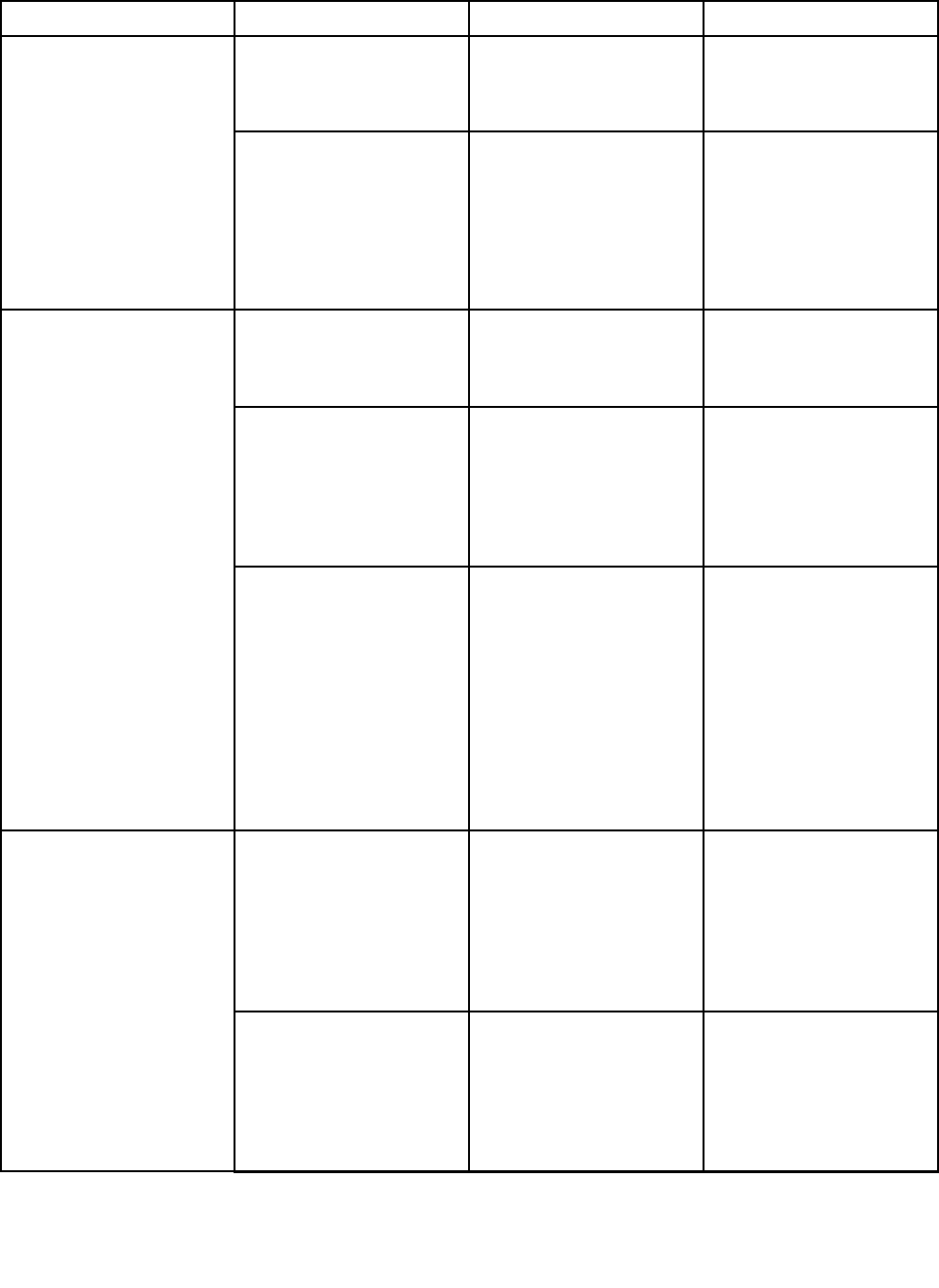
表2. 「 Cong 」 メ ニ ュ ー の 項目 ( 続 き )
メ メ
メニ ニ
ニュ ュ
ュー ー
ー項 項
項目 目
目サ サ
サブ ブ
ブメ メ
メニ ニ
ニュ ュ
ュー ー
ー項 項
項目 目
目値 値
値コ コ
コメ メ
メン ン
ント ト
ト
(「UEFI UEFI
UEFIOnly Only
Only」起動モー
ドまたは「Both Both
Both」および
「UEFI UEFI
UEFIfirst first
first」)
•Enabled Enabled
Enabled6(IPv6)ネットワーク・ス
タックを使用可能または使
用不可にします。
UEFIPXEBootPriority
(「UEFI UEFI
UEFIOnly Only
Only」起動モード
および「Both Both
Both」起動モード
で「UEFI UEFI
UEFIfirst first
first」になって
おり、IPv6およびIPv4ス
タックの両方が有効になっ
ている場合)
•IPv6First
•IPv4 IPv4
IPv4First First
First
UEFIPXE起動のネット
ワーク・スタック優先順位
を選択します。
USBUEFIBIOSSupport•Disabled
•Enabled Enabled
Enabled
USBストレージ・デバイ
スのブート・サポートを使
用可能または使用不可にし
ます。
Always-onUSB•Disabled
•Enabled Enabled
Enabled
「Enabled Enabled
Enabled」を選択する
と、コンピューターが低電
力モード(スリープ、休止
状態、電源オフ)でもUSB
コネクターを経由して外付
けのUSBデバイスを充電
できます。
USB USB
USB
-ChargeinBatteryMode•Disabled Disabled
Disabled
•Enabled
注 注
注: :
:この項目は、「Always Always
Always
On On
OnUSB USB
USB」が「Enabled Enabled
Enabled」に
設定されている場合にのみ
使用できます。
「Enabled Enabled
Enabled」を選択する
と、システムが休止状態ま
たは電源オフになっていて
もバッテリー駆動中でも、
USBコネクターを経由し
て外付けのUSBデバイス
を充電できます。
TrackPoint•Disabled
•Enabled Enabled
Enabled
標準装備のTrackPointポイ
ンティング・デバイスを使
用可能または使用不可にし
ます。
注 注
注: :
:外部マウスを使用する
場合、「Disabled Disabled
Disabled」を選択
します。
Trackpad•Disabled
•Enabled Enabled
Enabled
標準装備のトラックパッド
を使用可能または使用不可
にします。
注 注
注: :
:外部マウスを使用する
場合、「Disabled Disabled
Disabled」を選択
します。
Keyboard/Mouse Keyboard/Mouse
Keyboard/Mouse
62ThinkPad13ユーザー・ガイド
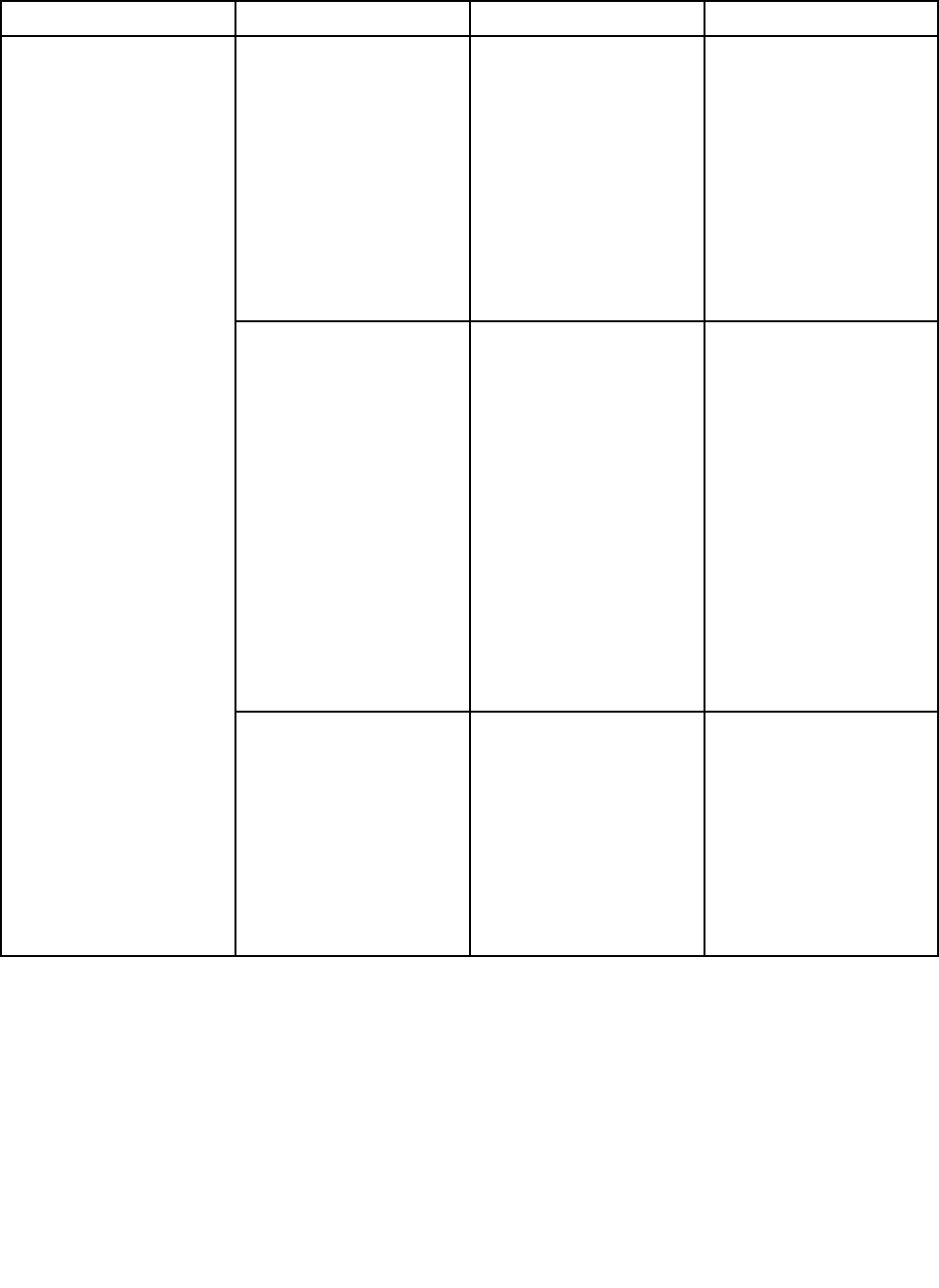
表2. 「 Cong 」 メ ニ ュ ー の 項目 ( 続 き )
メ メ
メニ ニ
ニュ ュ
ュー ー
ー項 項
項目 目
目サ サ
サブ ブ
ブメ メ
メニ ニ
ニュ ュ
ュー ー
ー項 項
項目 目
目値 値
値コ コ
コメ メ
メン ン
ント ト
ト
FnandCtrlKeyswap•Disabled Disabled
Disabled
•Enabled
キーボードの左下部のFn
キーとCtrlキーの動作の入
れ替えを有効にします。
Disabled Disabled
Disabled:FnキーとCtrl
キーの動作は、キーボード
に印刷されているとおりで
す。
Enabled Enabled
Enabled:FnキーがCtrlキー
として機能します。Ctrl
キーはFnキーとして機能
します。
F1–F12asprimaryfunction•Disabled Disabled
Disabled
•Enabled
各キーにアイコンとして印
刷されているF1~F12の
機能または特殊機能を優先
機能として有効にします。
Enabled Enabled
Enabled:F1~F12の機能を
実行します。
Disabled Disabled
Disabled:特殊機能を実行
します。
上記の2つのオプションを
一時的に切り替えるには、
Fn+Escを押してFnLockを
有効にします。FnLock機
能が有効の場合、FnLock
インジケーターがオンにな
ります。
FnStickykey•Disabled Disabled
Disabled
•Enabled
このオプションを有効にす
ると、Fnキーを押したま
まの状態にでき、それから
目的のファンクション・
キーを押すことができま
す。この操作は、Fnキー
と同時に必要なキーを押す
場合と同様です。Fnキー
を2回押すと、Fnキーを
もう一度押すまで状態は
ロックされます。
第6章.詳細設定63
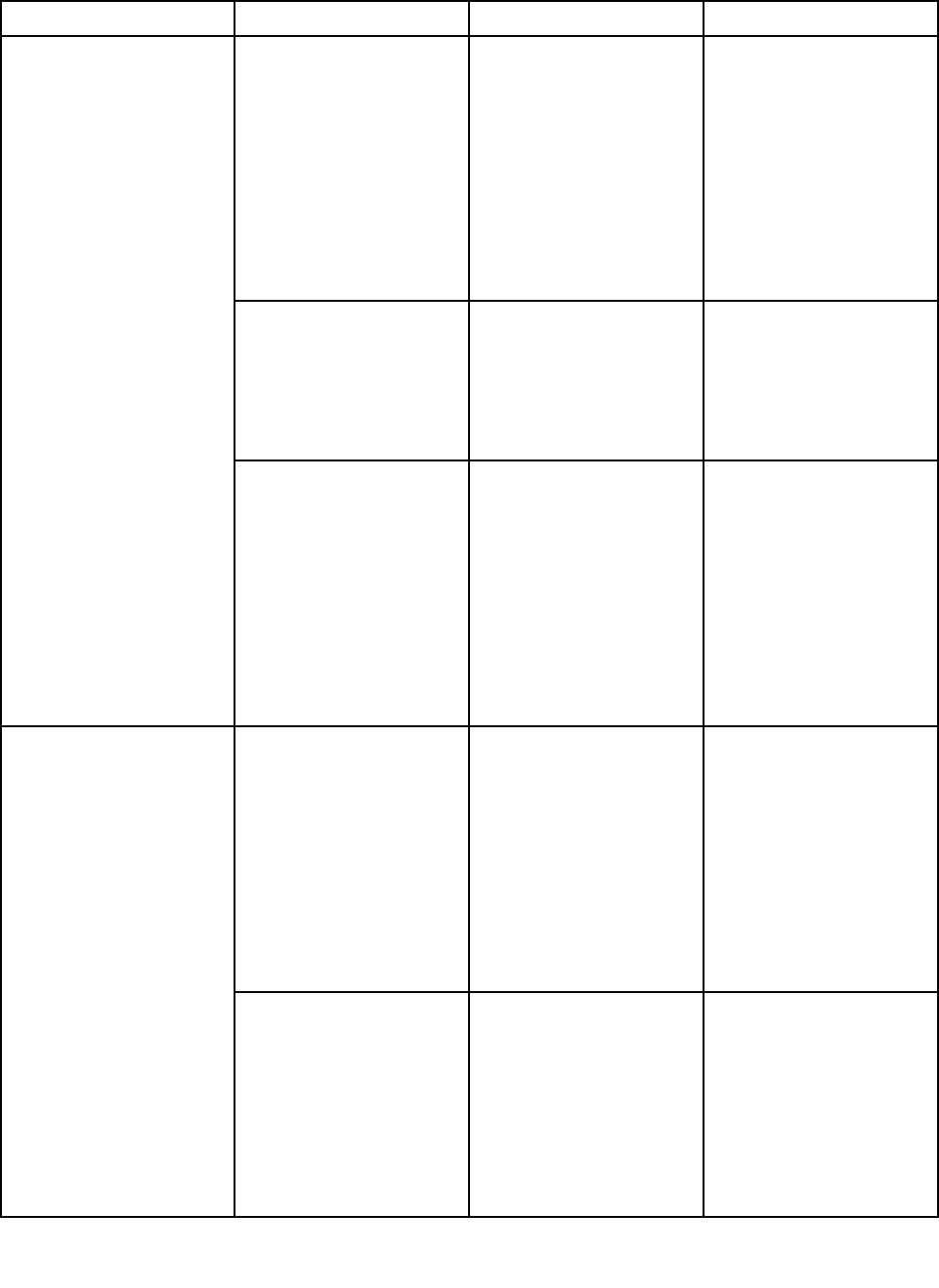
表2. 「 Cong 」 メ ニ ュ ー の 項目 ( 続 き )
メ メ
メニ ニ
ニュ ュ
ュー ー
ー項 項
項目 目
目サ サ
サブ ブ
ブメ メ
メニ ニ
ニュ ュ
ュー ー
ー項 項
項目 目
目値 値
値コ コ
コメ メ
メン ン
ント ト
ト
BootDisplayDevice•ThinkPad ThinkPad
ThinkPadLCD LCD
LCD
•HDMI
•Displayondock
ブート用のビデオ・デバイ
スを選択します。
HDMI HDMI
HDMI:ThinkPadのHDMI
コネクターです。
Display Display
Displayon on
ondock dock
dock:ドックの
ディスプレイ・コネクター
です。
起動画面はドックのすべて
のディスプレイにクローン
されます。
SharedDisplayPriority•Display Display
Displayon on
onOnelink+ Onelink+
Onelink+
•DisplayonUSBType-C
共有ディスプレイ出力の優
先順位を選択します。USB
Type-CおよびOnelink+は
単一のディスプレイ出力を
共有します。このオプショ
ンは、そのうちの優先順位
を選択します。
Display Display
Display
BootTimeExtension•Disabled Disabled
Disabled
•1second
•2seconds
•3seconds
•5seconds
•10seconds
このオプションは、起動プ
ロセスを延長する時間を秒
数で定義します。
一部の外付けモニターは使
用可能になるまでに数秒間
かかるため、システムが起
動時に外付けモニターを検
出できません。使用するモ
ニターに起動画面が表示さ
れない場合は、このオプ
ションを試してください。
IntelSpeedStep®technology•Disabled
•Enabled Enabled
Enabled
ModeforAC
•Maximum Maximum
MaximumPerformance Performance
Performance
•BatteryOptimized
ModeforBattery
•MaximumPerformance
•Battery Battery
BatteryOptimized Optimized
Optimized
実行時にIntelSpeedStepテ
クノロジーのモードを選択
することができます。
Maximum Maximum
MaximumPerformance: Performance:
Performance:常に
最高速度。
Battery Battery
BatteryOptimized: Optimized:
Optimized:常に最低
速度。
Disabled: Disabled:
Disabled:最高速度、実行時
のサポートなし。
AdaptiveThermal
Management
SchemeforAC
•Maximize Maximize
MaximizePerformance Performance
Performance
•Balanced
SchemeforBattery
•MaximizePerformance
•Balanced Balanced
Balanced
使用する温度管理の設定を
選択します。
Maximize Maximize
MaximizePerformance: Performance:
Performance:マイ
クロプロセッサーが減速し
ます。
Balanced: Balanced:
Balanced:音、温度、パ
フォーマンスのバランスを
取ります。
Power Power
Power
64ThinkPad13ユーザー・ガイド
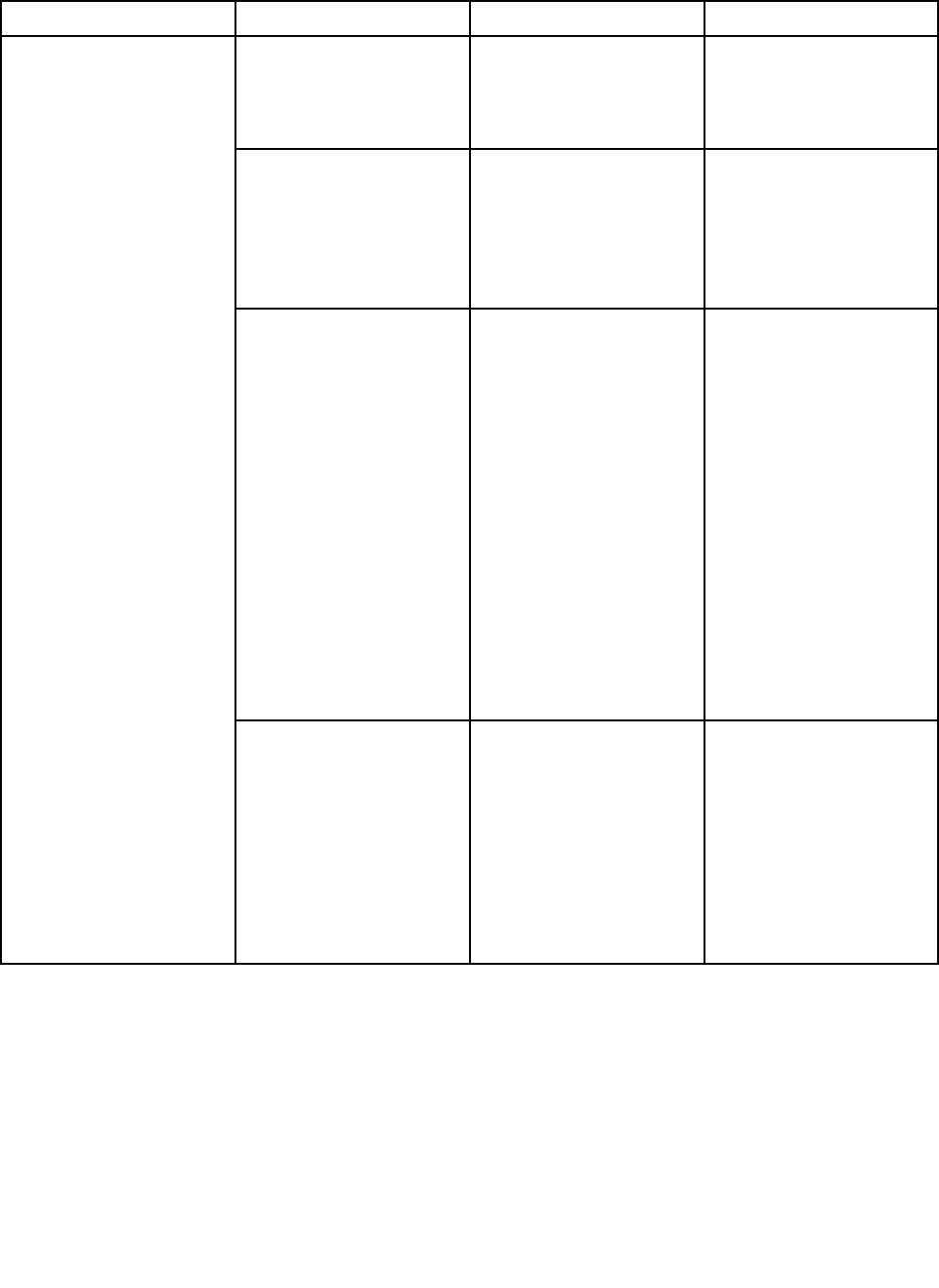
表2. 「 Cong 」 メ ニ ュ ー の 項目 ( 続 き )
メ メ
メニ ニ
ニュ ュ
ュー ー
ー項 項
項目 目
目サ サ
サブ ブ
ブメ メ
メニ ニ
ニュ ュ
ュー ー
ー項 項
項目 目
目値 値
値コ コ
コメ メ
メン ン
ント ト
ト
注 注
注: :
:それぞれの設定は、
ファンの音、温度、および
パフォーマンスに影響を与
えます。
CPUPowerManagement•Disabled
•Enabled Enabled
Enabled
システム活動がないと
きに、マイクロプロセッ
サー・クロックを自動的に
停止する省電力機能を使用
可能または使用不可にしま
す。通常、この設定を変更
する必要はありません。
PowerOnwithACAttach•Disabled Disabled
Disabled
•Enabled
AC電源アダプターを接続
しているときに、システム
の電源をオンにする機能を
使用可能または使用不可に
します。
「Enabled Enabled
Enabled」を選択した場
合、AC電源アダプターを
接続するとシステムの電源
がオンになります。システ
ムが休止状態の場合、シス
テムは操作可能な状態に戻
ります。
「Disabled Disabled
Disabled」を選択した場
合、AC電源アダプターを
接続してもシステムの電源
はオンにならず、再開もさ
れません。
DisableBuilt-inBattery•Yes
•No No
No
内蔵バッテリーによるコン
ピューターへの供給を一時
的に無効にします。この
項目を選択すると、コン
ピューターの電源は自動的
にオフになります。
注 注
注: :
:AC電源アダプターを
コンピューターに再接続す
ると、バッテリーは自動的
に再び有効になります。
第6章.詳細設定65
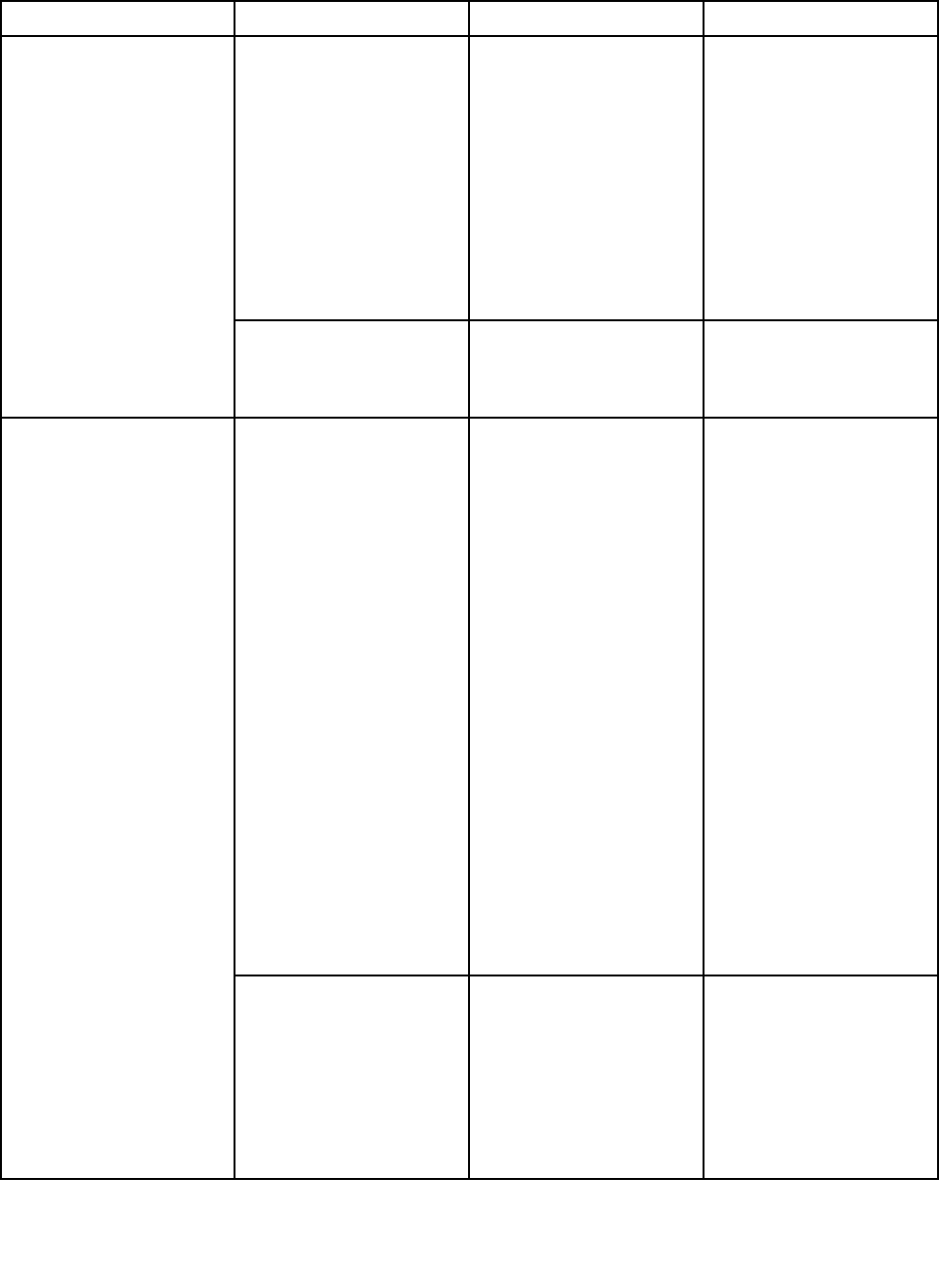
表2. 「 Cong 」 メ ニ ュ ー の 項目 ( 続 き )
メ メ
メニ ニ
ニュ ュ
ュー ー
ー項 項
項目 目
目サ サ
サブ ブ
ブメ メ
メニ ニ
ニュ ュ
ュー ー
ー項 項
項目 目
目値 値
値コ コ
コメ メ
メン ン
ント ト
ト
PasswordBeep•Disabled Disabled
Disabled
•Enabled
システムがパワーオン・パ
スワード、ハードディス
ク・ドライブ・パスワー
ド、またはスーパーバイ
ザー・パスワードを待機し
ているときに、ビープ音を
鳴らすには、このオプショ
ンを有効にします。入力し
たパスワードが一致すると
き、または設定したパス
ワードと一致しないとき
に、異なるビープ音が鳴り
ます。
Beep Beep
Beepand and
andAlarm Alarm
Alarm
KeyboardBeep•Enabled Enabled
Enabled
•Disabled
処理不可能な組み合わせで
キーが入力された場合の
キーボードのビープ音を、
有効または無効にします。
IntelAMTControl•Disabled
•Enabled Enabled
Enabled
•PermanentlyDisabled
「Enabled Enabled
Enabled」を選択する
と、IntelActiveManagement
Technology(AMT)が構成
され、ManagementEngine
BIOSExtension(MEBx)セッ
トアップにセットアップ項
目が追加されます。
「Permanently Permanently
PermanentlyDisabled Disabled
Disabled」
を選択すると、以降、
「Enabled」にすることは
できません。このオプショ
ンを使用するときは注意が
必要です。
注 注
注: :
:MEBxセットアップ・
メニューに入るには、
「StartupInterruptMenu」
ウィンドウでCtrl+Pキー
の組み合わせを押します。
「StartupInterruptMenu」
ウィンドウを表示するに
は、電源投入時自己診断
(POST)の実行中に黒色の
ボタンまたはEnterキーを
押します。
CIRATimeout0-255
注 注
注: :
:デフォルト値は60秒
です。
CIRA接続を確立するため
のタイムアウト・オプショ
ンを設定します。選択可能
な秒の値は1~254です。
「0 0
0」を選択すると、デ
フォルトのタイムアウト値
として60秒が使用されま
す。
Intel Intel
IntelAMT AMT
AMT
66ThinkPad13ユーザー・ガイド
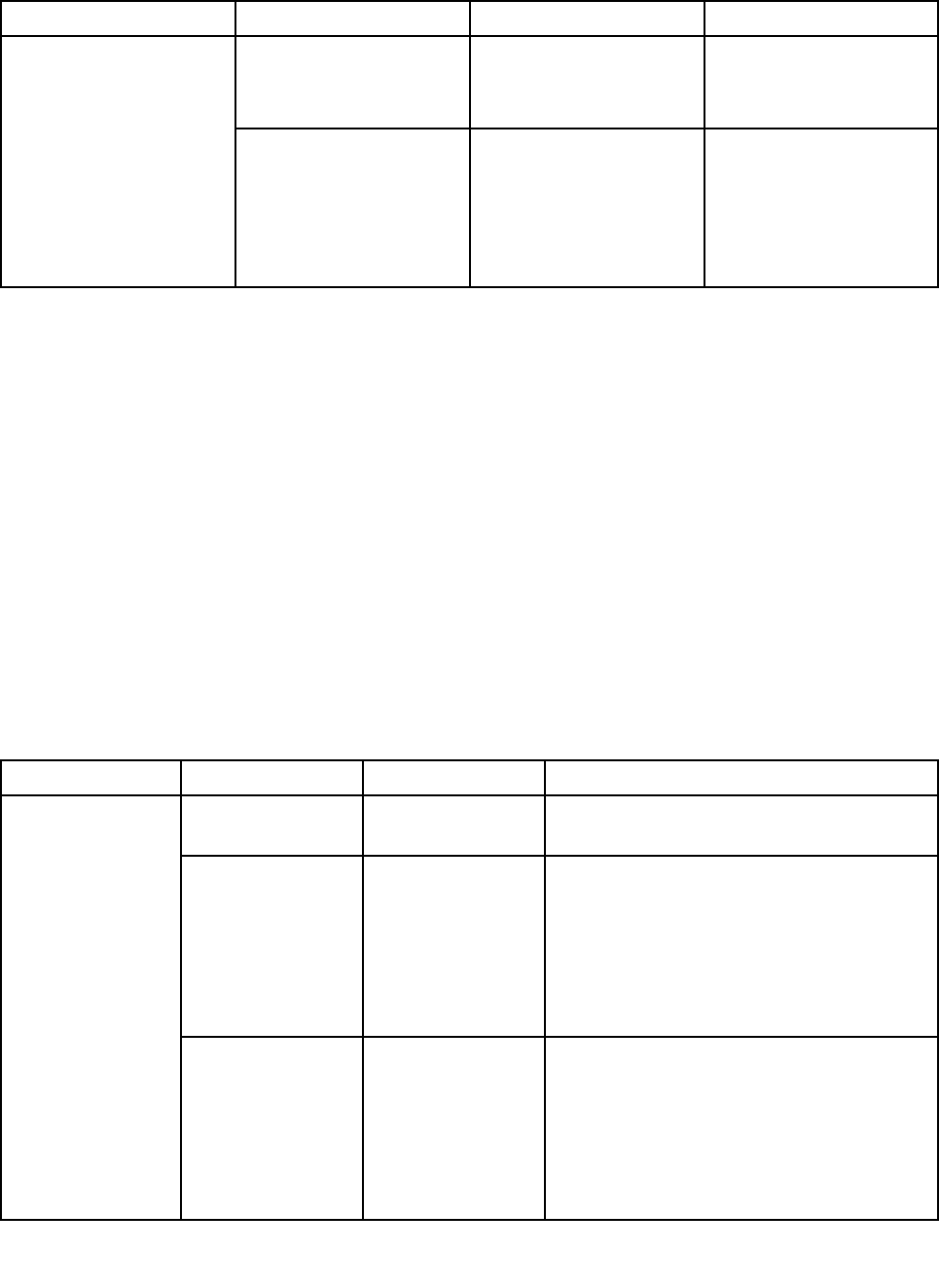
表2. 「 Cong 」 メ ニ ュ ー の 項目 ( 続 き )
メ メ
メニ ニ
ニュ ュ
ュー ー
ー項 項
項目 目
目サ サ
サブ ブ
ブメ メ
メニ ニ
ニュ ュ
ュー ー
ー項 項
項目 目
目値 値
値コ コ
コメ メ
メン ン
ント ト
ト
「255 255
255」を選択すると、接
続を確立するまでの待ち時
間が無制限になります。
ConsoleType•PCANSI
•VT100+ VT100+
VT100+
•PC-ANSI
•VT-UTF8
AMTのコンソール・タイ
プを選択します。
注 注
注: :
:このコンソール・タ
イプは、IntelAMTリモー
ト・コンソールと一致して
いることが必要です。
「 「
「Date/Time Date/Time
Date/Time」 」
」メ メ
メニ ニ
ニュ ュ
ュー ー
ー
コンピューターの日付または時刻を変更するには、「ThinkPadSetup」メニューから「Date/Time Date/Time
Date/Time」タ
ブを選択します。その後、次のようにします。
1.カーソル・キーを使用して、「System System
SystemDate Date
Date」または「System System
SystemTime Time
Time」を選択します。
2.日付または時刻を入力します。
「 「
「Security Security
Security」 」
」メ メ
メニ ニ
ニュ ュ
ュー ー
ー
コンピューターのセキュリティー設定を変更するには、「ThinkPadSetup」メニューから「Security Security
Security」タブ
を選択します。
次の表に、「Security Security
Security」メニュー項目を示します。太 太
太字 字
字は出荷時の設定値です。メニュー項目は事前の予
告なしに変更される場合があります。モデルによっては、デフォルトの値が異なることがあります。
注 注
注意 意
意: :
:デフォルト構成は、通常のご使用に最適な状態に設定されています。構成を誤って変更する
と、予期しない結果が生じる場合があります。
表3. 「 Security 」 メ ニ ュ ー の 項目
メ メ
メニ ニ
ニュ ュ
ュー ー
ー項 項
項目 目
目サ サ
サブ ブ
ブメ メ
メニ ニ
ニュ ュ
ュー ー
ー項 項
項目 目
目値 値
値コ コ
コメ メ
メン ン
ント ト
ト
SupervisorPassword•Disabled Disabled
Disabled
•Enabled
詳しくは、46ページの「スーパーバイザー・
パスワード」を参照してください。
LockUEFIBIOS
Settings
•Disabled Disabled
Disabled
•Enabled
スーパーバイザー・パスワードを持たないユー
ザーがThinkPadSetupプログラムの項目を変更
できないようにするための機能を、使用可能
または使用不可にします。出荷時の設定値は
「Disabled Disabled
Disabled」です。スーパーバイザー・パス
ワードを設定して、この機能を使用可能にする
と、システム管理者以外は「ThinkPadSetup」
の項目を変更できなくなります。
Passwordat
Unattendedboot
•Disabled
•Enabled Enabled
Enabled
「Password Password
Passwordat at
atunattended unattended
unattendedboot boot
boot」を使用可能にす
ると、電源が切れた状態または休止状態から
WakeonLANのような無人イベントによって
ThinkPadの電源がオンになった時に、パスワー
ド・プロンプトが表示されます。「Disabled Disabled
Disabled」
を選択すると、パスワード・プロンプトは表
示されず、ThinkPadの操作は続行され、オペ
レーティング・システムを読み込みます。不正
Password Password
Password
第6章.詳細設定67
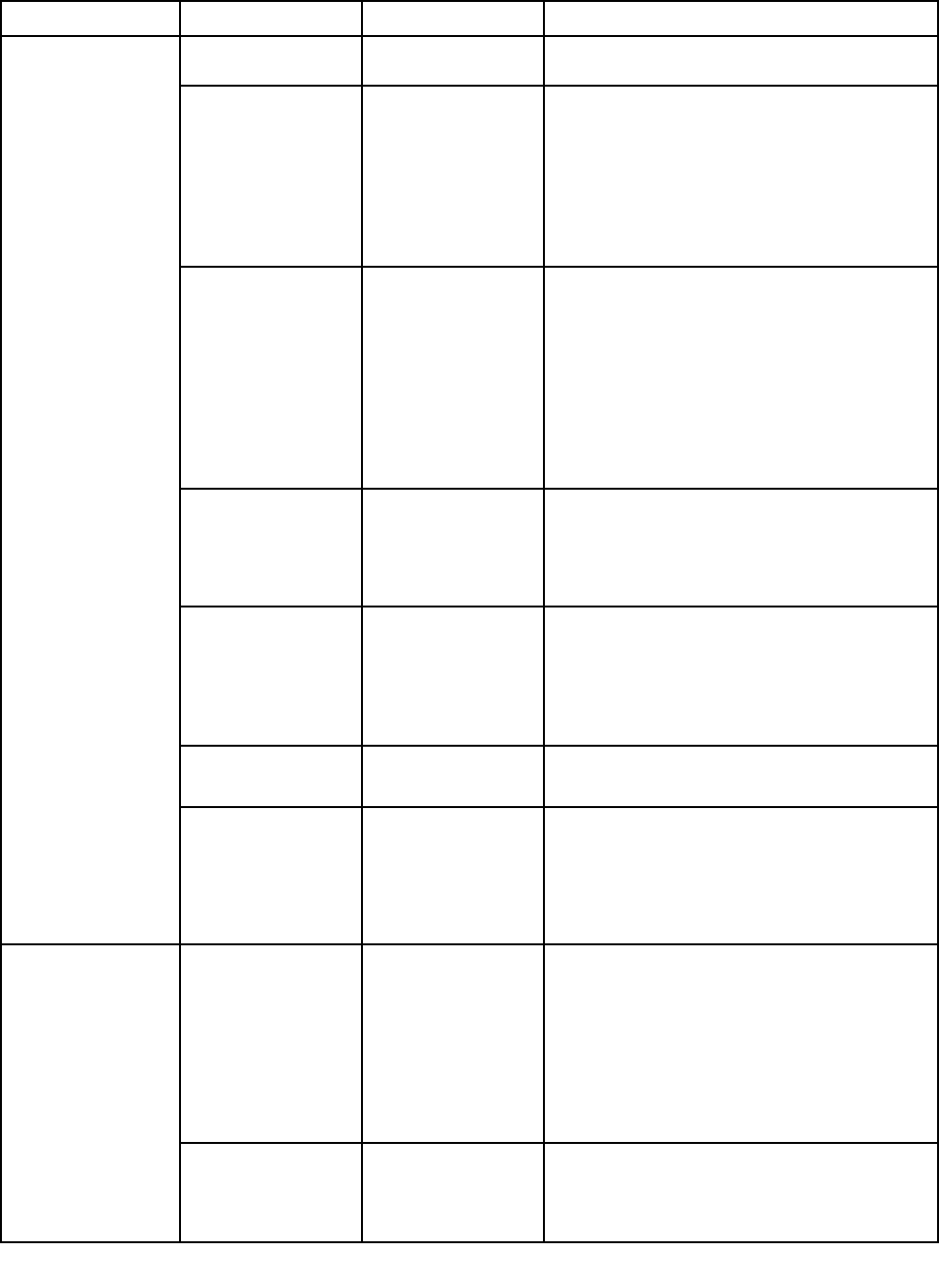
表3. 「 Security 」 メ ニ ュ ー の 項目 ( 続 き )
メ メ
メニ ニ
ニュ ュ
ュー ー
ー項 項
項目 目
目サ サ
サブ ブ
ブメ メ
メニ ニ
ニュ ュ
ュー ー
ー項 項
項目 目
目値 値
値コ コ
コメ メ
メン ン
ント ト
ト
アクセスを防ぐために、オペレーティング・シ
ステムにユーザー認証を設定してください。
PasswordatRestart•Disabled Disabled
Disabled
•Enabled
「Password Password
Passwordat at
atrestart restart
restart」を選択すると、コン
ピューターを再起動するときにパスワード・
プロンプトが表示されます。「Disabled Disabled
Disabled」を選
択すると、パスワード・プロンプトは表示さ
れず、ThinkPadの操作は続行され、オペレー
ティング・システムを読み込みます。不正アク
セスを防ぐために、オペレーティング・システ
ムにユーザー認証を設定してください。
PasswordatBoot
DeviceList
•Disabled Disabled
Disabled
•Enabled
セキュリティー・パスワードが設定されてい
る場合は、このオプションを使用してF12起動
デバイスのリストを表示するためにセキュリ
ティー・パスワードを入力する必要があるか
どうかを指定します。
セキュリティー・パスワードのプロンプトを
表示するには、「Enabled Enabled
Enabled」を選択します。
ユーザー処置を何も求めずに先に進むには、
「Disabled Disabled
Disabled」を選択します。
PasswordCount
ExceededError
•Disabled
•Enabled Enabled
Enabled
POST0199エラーおよびセキュリティー・
パスワードのプロンプトを表示するには、
「Enabled Enabled
Enabled」を選択します。POST0199エラー
を非表示にし、ユーザー処置を必要とせずに先
に進むには、「Disabled Disabled
Disabled」を選択します。
SetMinimumLength•Disabled Disabled
Disabled
•xcharacters
(4≤x≤12)
パワーオン・パスワードおよびハードディス
ク・パスワードの最小文字数を指定します。
スーパーバイザー・パスワードを設定して、
最小文字数を設定すると、そのスーパーバイ
ザー以外のだれも「SetMinimumLength」の項
目を変更できなくなります。
Power-OnPassword•Disabled Disabled
Disabled
•Enabled
詳しくは、45ページの「パワーオン・パス
ワード」を参照してください。
HardDisk1Password•Disabled Disabled
Disabled
•Enabled
詳しくは、48ページの「ハードディスク・パ
スワード」を参照してください。
注 注
注: :
:「Hard Hard
HardDisk Disk
Disk1 1
1」は、ご使用のコンピュー
ターに装備されているハードディスク・ドラ
イブのことです。
SecurityChip
Selection
•Discrete Discrete
DiscreteTPM TPM
TPM
•IntelPTT
「Discrete Discrete
DiscreteTPM TPM
TPM」を選択すると、TPM1.2モー
ドで個別TPMチップを使用できます。「Intel Intel
Intel
PTT PTT
PTT」を選択すると、TPM2.0モードでIntel
PlatformTrustedTechnology(PTT)を使用できま
す。
注 注
注: :
:
IntelPTTは、Windows8以降のオペレーティン
グ・システムで使用できます。
•Active
•Inactive Inactive
Inactive
•Disabled
「Active Active
Active」を選択すると、セキュリティー・
チップが機能します。「Inactive Inactive
Inactive」を選択する
と、「Security Security
SecurityChip Chip
Chip」が表示されますが、セ
キュリティー・チップは使用できません。
SecurityChip
Security Security
SecurityChip Chip
Chip
68ThinkPad13ユーザー・ガイド
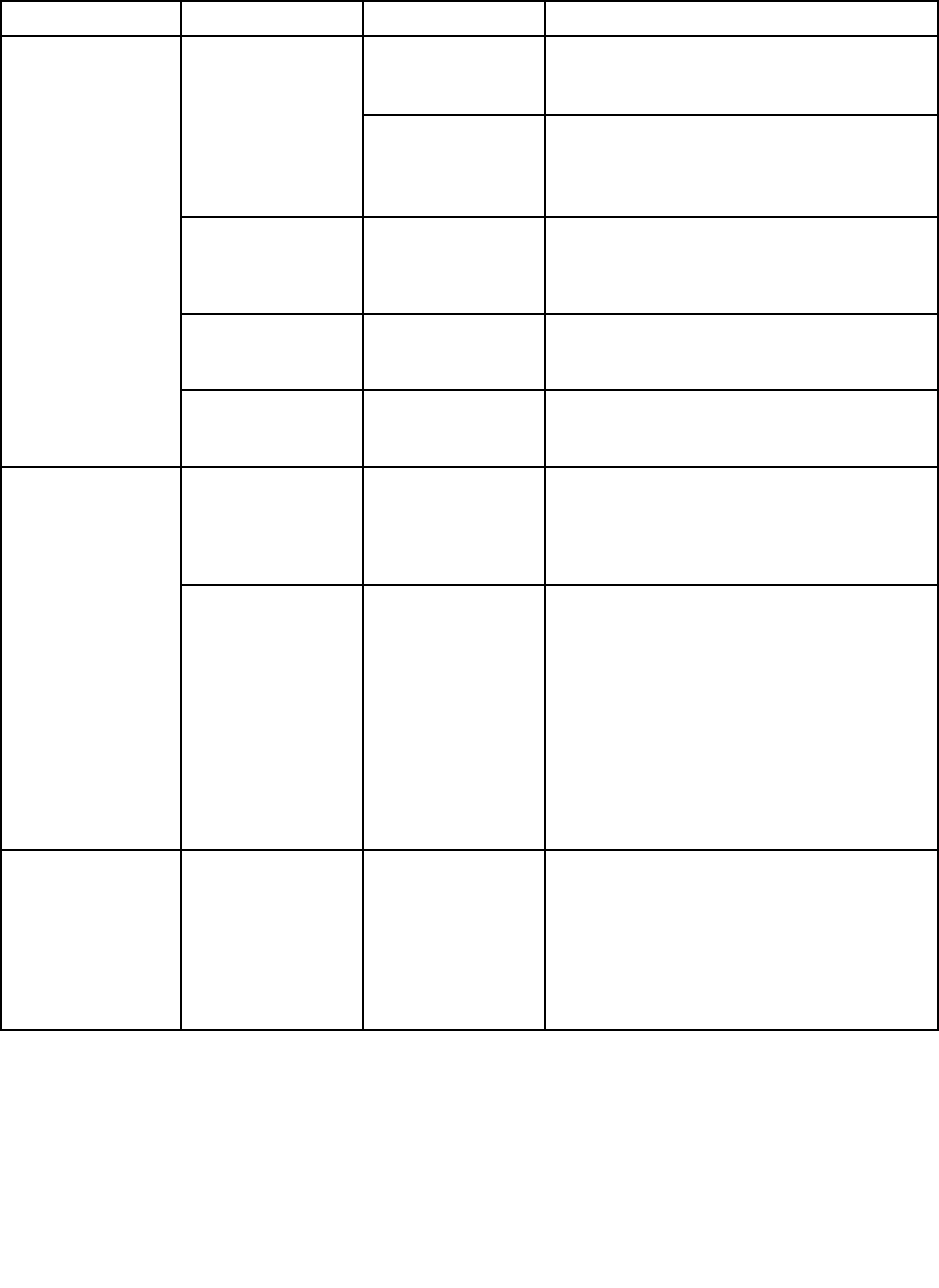
表3. 「 Security 」 メ ニ ュ ー の 項目 ( 続 き )
メ メ
メニ ニ
ニュ ュ
ュー ー
ー項 項
項目 目
目サ サ
サブ ブ
ブメ メ
メニ ニ
ニュ ュ
ュー ー
ー項 項
項目 目
目値 値
値コ コ
コメ メ
メン ン
ント ト
ト
(DiscreteTPM用)
Disabled Disabled
Disabledを選択すると、「Security Security
SecurityChip Chip
Chip」は非
表示になり、セキュリティー・チップは機能
しません。
•Enabled
•Disabled Disabled
Disabled
(IntelPTT用)
「Enabled Enabled
Enabled」を選択すると、セキュリティー・
チップが機能します。「Disabled Disabled
Disabled」を選択す
ると、セキュリティー・チップは非表示にな
り、機能しません。
Intel(R)TXTFeature•Disabled Disabled
Disabled注 注
注: :
:この項目は、IntelPTTが有効の場合は選
択できません。
IntelPPTでは選択できません。
PhysicalPresencefor
Provisioning
•Disabled Disabled
Disabled
•Enabled
セキュリティー・チップの設定を変更すると
きの確認メッセージを使用可能または使用不
可にします。
PhysicalPresencefor
Clear
•Disabled
•Enabled Enabled
Enabled
セキュリティー・チップを消去するときの確
認メッセージを使用可能または使用不可にし
ます。
FlashBIOSUpdating
byEnd-Users
•Disabled
•Enabled Enabled
Enabled
「Enabled Enabled
Enabled」を選択すると、全ユーザーがUEFI
BIOSを更新することができます。「Disabled Disabled
Disabled」
を選択すると、スーパーバイザー・パスワード
を知っている人だけがUEFIBIOSを更新でき
ます。
UEFI UEFI
UEFIBIOS BIOS
BIOSUpdate Update
Update
Option Option
Option
SecureRollBack
Prevention
•Disabled Disabled
Disabled
•Enabled
「Disabled Disabled
Disabled」を選択すると、以前のバージョン
のUEFIBIOSにフラッシュできます。
「Enabled Enabled
Enabled」を選択すると、以前のバージョン
のUEFIBIOSにフラッシュできません。
注 注
注: :
:この項目は、「Restart Restart
Restart」メニューの「OS OS
OS
Optimized Optimized
OptimizedDefaults Defaults
Defaults」が「Disabled Disabled
Disabled」に設定さ
れている場合、デフォルトで「Disabled Disabled
Disabled」に
設定されます。この項目は、「OS OS
OSOptimized Optimized
Optimized
Defaults Defaults
Defaults」が「Enabled Enabled
Enabled」に設定されている場
合、デフォルトで「Enabled Enabled
Enabled」に設定されます。
Memory Memory
MemoryProtection Protection
ProtectionExecutionPrevention•Disabled
•Enabled Enabled
Enabled
コンピューター・ウィルスやワームにはメモ
リー・バッファーをオーバーフローさせるも
のがあります。「Enabled Enabled
Enabled」を選択すると、そ
のタイプのウィルスやワームからPCを保護
することができます。「Enabled Enabled
Enabled」を選択した
後、プログラムが正常に動作しない場合は、
「Disabled Disabled
Disabled」を選択して、設定をやり直して
ください。
第6章.詳細設定69
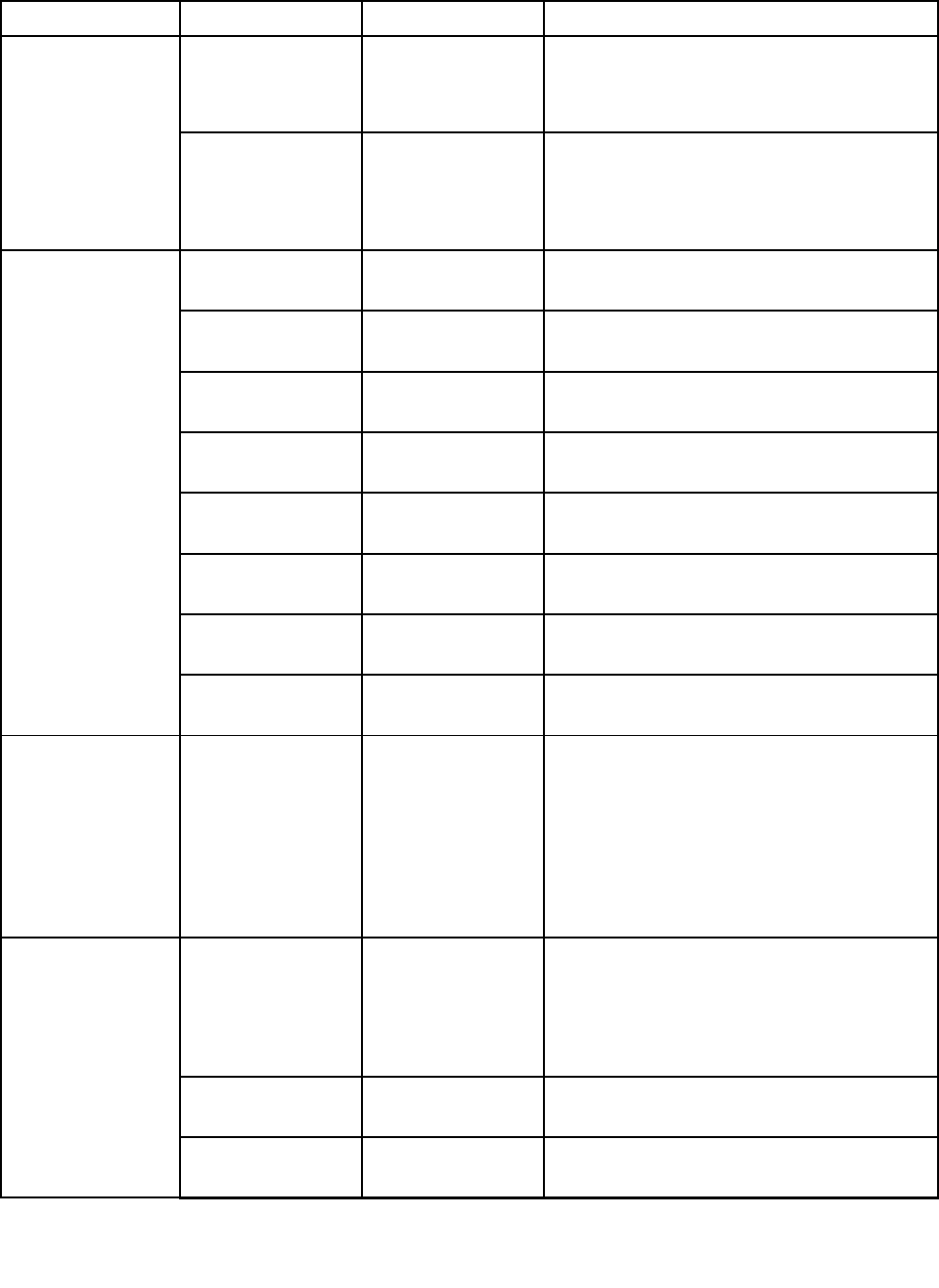
表3. 「 Security 」 メ ニ ュ ー の 項目 ( 続 き )
メ メ
メニ ニ
ニュ ュ
ュー ー
ー項 項
項目 目
目サ サ
サブ ブ
ブメ メ
メニ ニ
ニュ ュ
ュー ー
ー項 項
項目 目
目値 値
値コ コ
コメ メ
メン ン
ント ト
ト
IntelVirtualization
Technology
•Disabled Disabled
Disabled
•Enabled
「Enabled Enabled
Enabled」を選択すると、Intelバーチャライ
ゼーション・テクノロジーの追加ハードウェア
機能をVMM(仮想マシン・モニター)で使用
することができます。
Virtualization Virtualization
Virtualization
IntelVT-dFeature•Disabled Disabled
Disabled
•Enabled
IntelVT-dとは、「IntelVirtualizationTechnology
forDirectedI/O」のことを言います。使用可能
にすると、VMM(仮想マシン・モニター)はプ
ラットフォーム・インフラストラクチャーを使
用してI/Oを仮想化することができます。
EthernetLAN•Disabled
•Enabled Enabled
Enabled
「Enabled Enabled
Enabled」を選択すると、イーサネットLAN
デバイスを使用することができます。
WirelessLAN•Disabled
•Enabled Enabled
Enabled
「Enabled Enabled
Enabled」を選択すると、ワイヤレスLAN
接続を使用できます。
Bluetooth•Disabled
•Enabled Enabled
Enabled
「Enabled Enabled
Enabled」を選択すると、Bluetoothデバイス
を使用できます。
USBPort•Disabled
•Enabled Enabled
Enabled
「Enabled Enabled
Enabled」を選択すると、USBコネクターを
使用することができます。
MemoryCardSlot•Disabled
•Enabled Enabled
Enabled
「Enabled Enabled
Enabled」を選択すると、メモリー・カー
ド・スロットを使用できます。
IntegratedCamera•Disabled
•Enabled Enabled
Enabled
「Enabled Enabled
Enabled」を選択すると、内蔵カメラを使用
することができます。
Microphone•Disabled
•Enabled Enabled
Enabled
「Enabled Enabled
Enabled」を選択すると、マイクロホン(内蔵
/外付け/Line-In)を使用できます。
I/O I/O
I/OPort Port
PortAccess Access
Access
FingerprintReader•Disabled
•Enabled Enabled
Enabled
「Enabled Enabled
Enabled」を選択すると、指紋センサーを使
用することができます。
Anti-Theft Anti-Theft
Anti-TheftComputrace•Disabled
•Enabled Enabled
Enabled
•Permanently
Disabled
Computraceモジュールをアクティブにするた
めに、UEFIBIOSインターフェースを使用可
能または使用不可に設定します。Computrace
はAbsoluteSoftware社の監視サービスで、オプ
ションです。
注 注
注: :
:Computraceモジュールを「Permanently Permanently
Permanently
Disabled Disabled
Disabled」に設定すると、この設定を再度
「Enabled」にすることはできなくなります。
SecureBoot•Disabled Disabled
Disabled
•Enabled
UEFISecureBoot機能を使用可能または使用不
可にします。「Enable Enable
Enable」を選択して、起動時に
無許可のオペレーティング・システムが実行さ
れるのを防ぎます。「Disabled Disabled
Disabled」を選択して、
起動時にどのオペレーティング・システムで
も実行できるようにします。
PlatformMode•SetupMode
•User User
UserMode Mode
Mode
システムのオペレーティング・モードを指定
します。
SecureBootMode•Standard Standard
StandardMode Mode
Mode
•CustomMode
SecureBootModeを指定します。
Secure Secure
SecureBoot Boot
Boot
70ThinkPad13ユーザー・ガイド
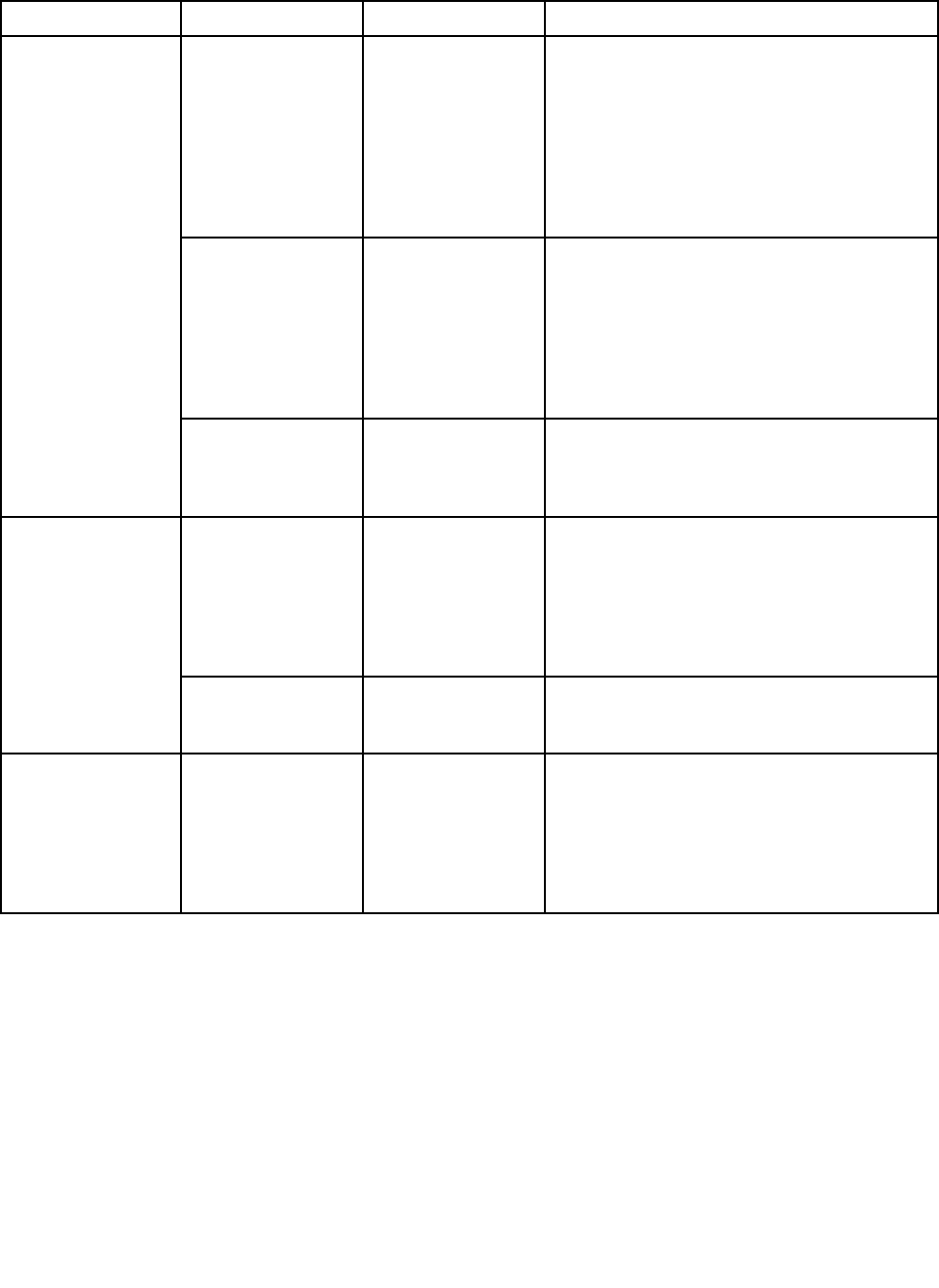
表3. 「 Security 」 メ ニ ュ ー の 項目 ( 続 き )
メ メ
メニ ニ
ニュ ュ
ュー ー
ー項 項
項目 目
目サ サ
サブ ブ
ブメ メ
メニ ニ
ニュ ュ
ュー ー
ー項 項
項目 目
目値 値
値コ コ
コメ メ
メン ン
ント ト
ト
ResettoSetupModeこのオプションは、現在のプラットフォーム・
キーをクリアして、システムを「Setup Setup
SetupMode Mode
Mode」
にするために使用します。「Setup Setup
SetupMode Mode
Mode」で、
独自のプラットフォーム・キーをインストー
ルし、SecureBoot署名データベースをカスタ
マイズできます。
SecureBootモードが「Custom Custom
CustomMode Mode
Mode」に設定
されます。
RestoreFactoryKeysこのオプションは、SecureBootデータベース
のすべてのキーと証明書を、出荷時のデフォ
ルト状態に戻します。カスタマイズされたす
べてのSecureBoot設定が消去され、Windows
8およびWindows10オペレーティング・シス
テムの証明書を含む元の署名データベースに
従ってデフォルトのプラットフォーム・キーが
再確立されます。
ClearAllSecureBoot
Keysこのオプションは、SecureBootデータベース
のすべてのキーと証明書を消去します。このオ
プションを選択すると、自分のキーおよび証明
書をインストールできます。
Intel(R)SGXControl•Disabled
•Enabled
•Software Software
SoftwareControlled Controlled
Controlled
このオプションは、Intel(R)SoftwareGuard
Extension(SGX)機能を有効または無効にしま
す。
「Software Software
SoftwareControlled Controlled
Controlled」を選択すると、SGXは
UEFI起動OSのSGXアプリケーションで制
御されます。
Intel Intel
Intel® ®
®SGX SGX
SGX
OwnerEPOCH
Change「OwnerEPOCH」を新しいランダムな値に
変更します。このオプションはSGXのユー
ザー・データの消去に使用します。
Internal Internal
InternalDevice Device
DeviceAccess Access
AccessInternalStorage
TamperDetection
•Disabled Disabled
Disabled
•Enabled
「Enabled Enabled
Enabled」を選択すると、コンピューターが
スリープ状態のときに内蔵ストレージ・デバイ
スの取り外しが検出されます。コンピューター
がスリープ・モードのときに内部ストレージ・
デバイスを削除すると、再開時にコンピュー
ターの電源がオフになり、保存されていない
データが失われます。
「 「
「Startup Startup
Startup」 」
」メ メ
メニ ニ
ニュ ュ
ュー ー
ー
コンピューターの起動設定を変更するには、「ThinkPadSetup」メニューから「Startup Startup
Startup」タブを選択し
ます。
注 注
注意 意
意: :
:
•起動順序を変更した後は、コピー、保存、フォーマット操作の際に正しいデバイスが選択されている
ことを確認してください。デバイスの選択を間違えると、データが消去されたり上書きされたりす
る場合があります。
•BitLockerドライブ暗号化を使用している場合は、起動順序を変更しないでください。BitLockerドライ
ブ暗号化によって起動順序の変更が検出されると、コンピューターの起動がロックされます。
第6章.詳細設定71
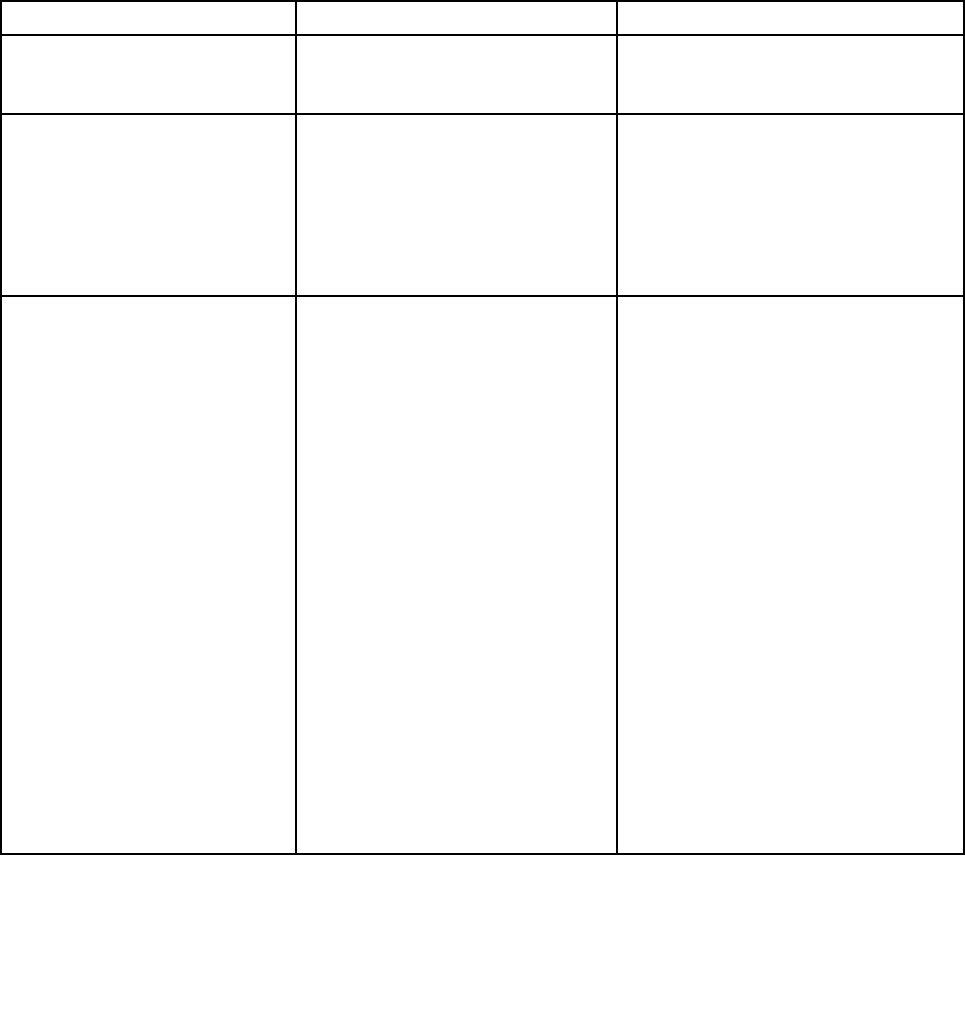
起動順序を一時的に変更してコンピューターを目的のドライブから起動するには、次のようにします。
1.コンピューターの電源をオフにします。
2.ThinkPadの電源をオンにします。ロゴ画面が表示されているときに、F12キーを押します。
3.コンピューターを起動するためのデバイスを選択します。
注 注
注: :
:デバイスからコンピューターを起動できない場合、またはオペレーティング・システムが見つか
らない場合は、「Boot Boot
Boot」メニューが表示されます。
次の表に、「Startup Startup
Startup」メニュー項目を示します。太 太
太字 字
字は出荷時の設定値です。メニュー項目は事前の予告
なしに変更される場合があります。モデルによっては、デフォルトの値が異なることがあります。
注 注
注: :
:ご使用のThinkPadが該当する機能をサポートしている場合のみに表示されるメニューもあります。
表4. 「 Startup 」 メ ニ ュ ー の 項目
メ メ
メニ ニ
ニュ ュ
ュー ー
ー項 項
項目 目
目値 値
値コ コ
コメ メ
メン ン
ント ト
ト
Boot Boot
Boot電源ボタンを押して、コンピューター
の電源がオンになったときに起動する
デバイスを選択します。
Network Network
NetworkBoot Boot
Boot•USBCD
•USBFDD
•NVMe0
•ATAHDD0
•USBHDD
•PCI PCI
PCILAN LAN
LAN
LANからシステムを起動するときの
起動デバイスを選択します。「Wake Wake
Wake
On On
OnLAN LAN
LAN」が使用可能の場合は、ネット
ワーク管理者はネットワーク管理ソフ
トウェアを使用し、LAN内のすべての
コンピューターをリモート側からオン
にすることができます。
UEFI/Legacy UEFI/Legacy
UEFI/LegacyBoot Boot
Boot•Both Both
Both
–UEFI/Legacy UEFI/Legacy
UEFI/LegacyBoot Boot
BootPriority Priority
Priority
–UEFIFirst
–Legacy Legacy
LegacyFirst First
First
•UEFIOnly
•LegacyOnly
CSM CSM
CSMSupport Support
Support(UEFIOnly用)
•Yes Yes
Yes
•No
システムの起動容量を選択します。
•Both Both
Both:起動オプションUEFIおよび
Legacyの優先順位を選択します。
•UEFI UEFI
UEFIOnly Only
Only:システムはUEFI対応オ
ペレーティング・システムから起動
します。
•Legacy Legacy
LegacyOnly Only
Only:システムはUEFI対応
オペレーティング・システム以外の
任意のオペレーティング・システム
から起動します。
注 注
注: :
:「UEFI UEFI
UEFIOnly Only
Only」を選択した場合、
UEFI対応オペレーティング・システ
ムがない起動可能デバイスからは起動
できません。
Legacyオペレーティング・システ
ムの起動には、互換性のあるサポー
ト・モジュール(CSM)が必要です。
「UEFI UEFI
UEFIOnly Only
Only」を選択する場合、「CSM CSM
CSM
Support Support
Support」を選択できます。「Both Both
Both」
モードまたは「Legacy Legacy
LegacyOnly Only
Only」モードの
場合は、「CSM CSM
CSMSupport Support
Support」は選択でき
ません。
72ThinkPad13ユーザー・ガイド
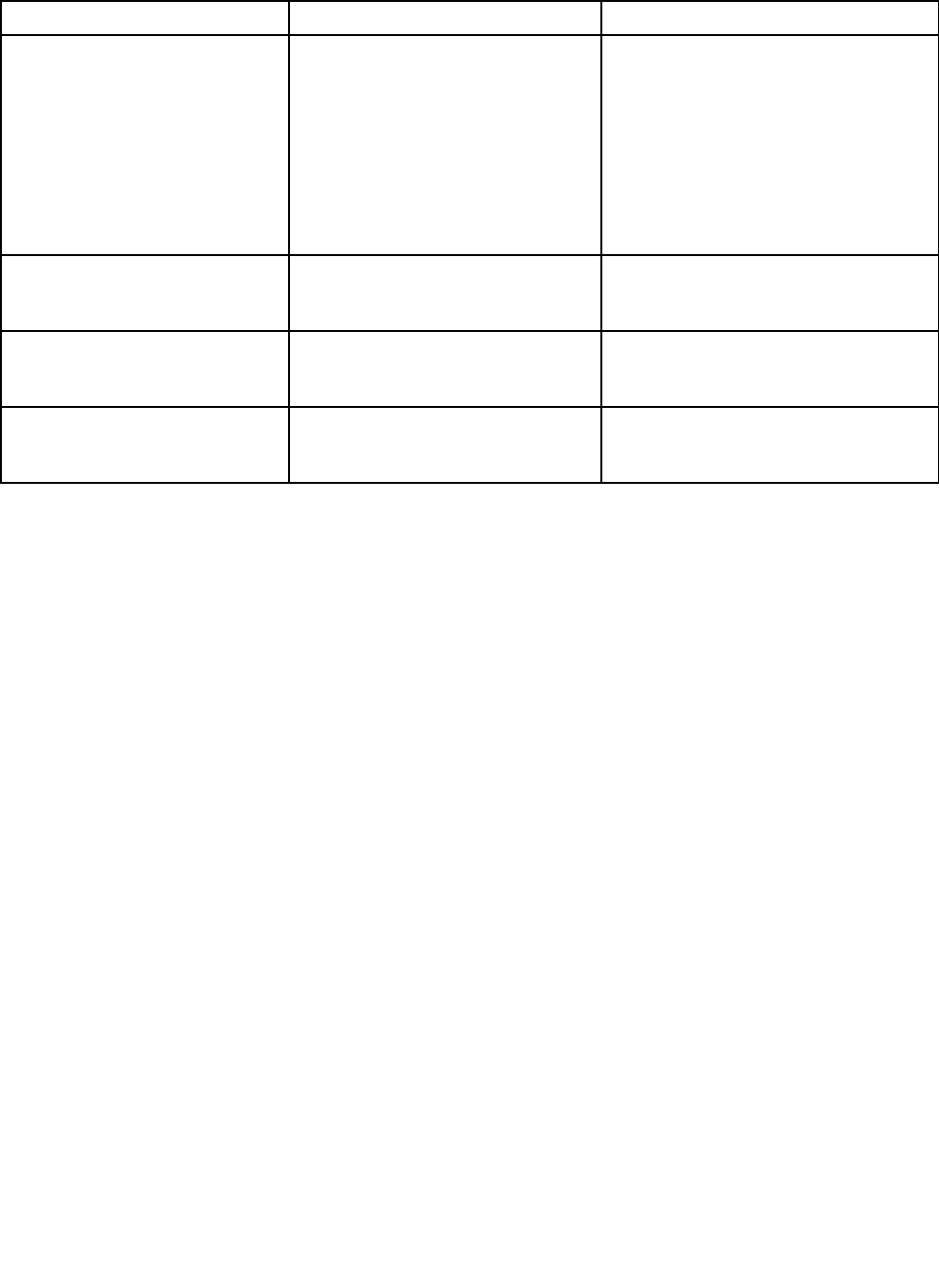
表4. 「 Startup 」 メ ニ ュ ー の 項目 ( 続 き )
メ メ
メニ ニ
ニュ ュ
ュー ー
ー項 項
項目 目
目値 値
値コ コ
コメ メ
メン ン
ント ト
ト
Boot Boot
BootMode Mode
Mode•Quick Quick
Quick
•Diagnostics
POST中の画面:
•Quick Quick
Quick:ThinkPadロゴ画面が表示され
ます。
•Diagnostics Diagnostics
Diagnostics:テスト・メッセージが表
示されます。
注 注
注: :
:POST中にEscキーを押して、
「Diagnostic Diagnostic
Diagnostic」モードに入ることもでき
ます。
Option Option
OptionKeys Keys
Keysdisplay display
display•Disabled
•Enabled Enabled
Enabled
「Disabled Disabled
Disabled」を選択すると、POST中に
「Tointerruptnormalstartup,pressEnter.」
メッセージが表示されません。
Boot Boot
BootDevice Device
DeviceList List
ListF12 F12
F12Option Option
Option•Disabled
•Enabled Enabled
Enabled
「Enabled Enabled
Enabled」を選択すると、F12が認識
され、「BootMenu」ウィンドウが表
示されます。
Boot Boot
BootOrder Order
OrderLock Lock
Lock•Disabled Disabled
Disabled
•Enabled
「Enabled Enabled
Enabled」を選択した場合、以降、
「BootPriorityOrder」はロックされま
す。
「 「
「Restart Restart
Restart」 」
」メ メ
メニ ニ
ニュ ュ
ュー ー
ー
ThinkPadSetupプログラムを終了してコンピューターを再起動するには、「ThinkPadSetup」メニューか
ら「Restart Restart
Restart」を選択します。
次のサブメニュー項目が表示されます。
•Exit Exit
ExitSaving Saving
SavingChanges Changes
Changes:変更内容を保存し、コンピューターを再起動します。
•Exit Exit
ExitDiscarding Discarding
DiscardingChanges Changes
Changes:変更内容を破棄し、コンピューターを再起動します。
注 注
注: :
:次のサブメニュー項目の変更内容は破棄されず、「ThinkPadSetup」メニューでリセットできます。
–Date&Time
–Supervisorpassword
–Power-onpassword
–Harddiskpassword
•Load Load
LoadSetup Setup
SetupDefaults Defaults
Defaults:工場出荷時の状態に復元します。
注 注
注: :
:次のサブメニュー項目の変更内容は破棄されず、「ThinkPadSetup」メニューでリセットできます。
–Date&Time
注 注
注: :
:「OS OS
OSOptimized Optimized
OptimizedDefaults Defaults
Defaults」を有効にして、Windows10認定要件を満たします。この設定を変更する
と、「CSM CSM
CSMSupport Support
Support」、「UEFI/Legacy UEFI/Legacy
UEFI/LegacyBoot Boot
Boot」、「Secure Secure
SecureBoot Boot
Boot」、および「Secure Secure
SecureRollBack RollBack
RollBackPrevention Prevention
Prevention」な
どの他の設定も一部自動的に変更されます。
•Discard Discard
DiscardChanges Changes
Changes:変更内容を破棄します。
注 注
注: :
:次のサブメニュー項目の変更内容は破棄されず、「ThinkPadSetup」メニューでリセットできます。
–Date&Time
–Supervisorpassword
第6章.詳細設定73
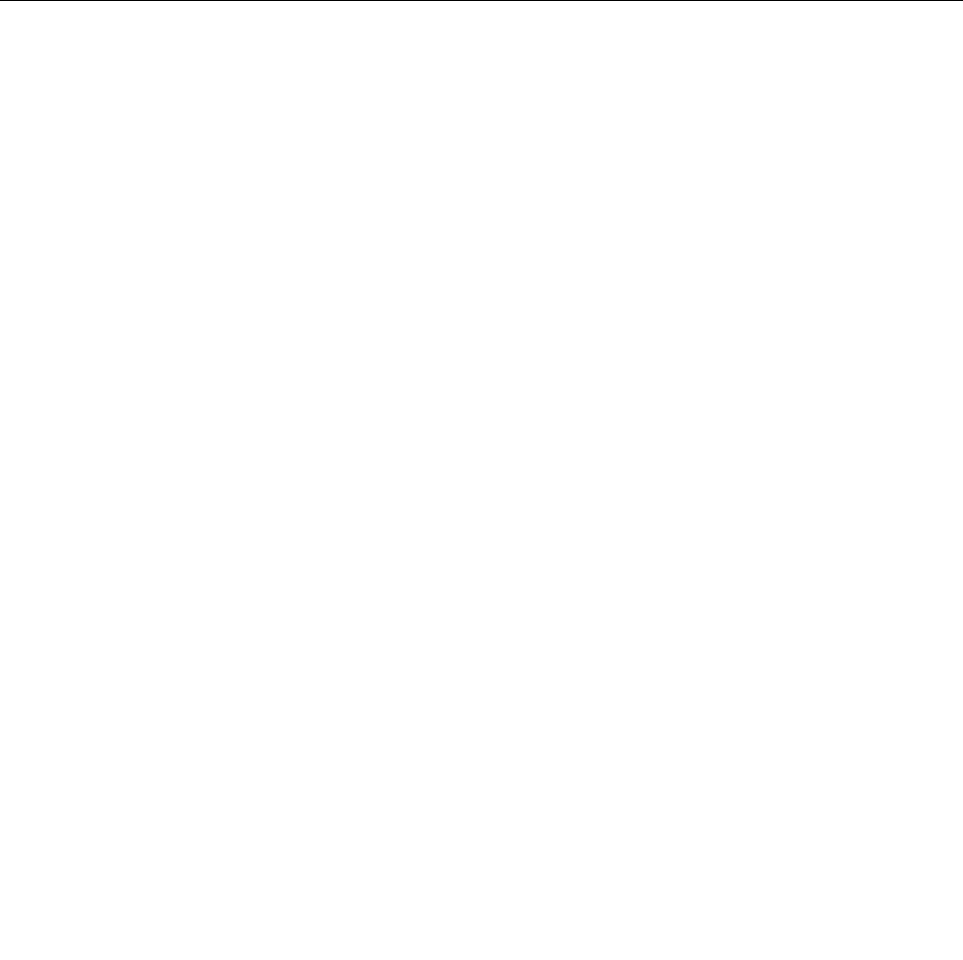
–Power-onpassword
–Harddiskpassword
•Save Save
SaveChanges Changes
Changes:変更内容を保存します。
UEFI UEFI
UEFIBIOS BIOS
BIOSの の
の更 更
更新 新
新
UEFIBIOSは、コンピューターの電源をオンにしたときに最初に実行されるプログラムです。UEFI
BIOSによってハードウェア・コンポーネントが初期化され、オペレーティング・システムや他のプロ
グラムがロードされます。
UEFIBIOSを更新するには、フラッシュ更新光学式ディスクまたはWindows環境で実行されているフラッ
シュ更新プログラムを使用してコンピューターを起動します。新しいプログラム、デバイス・ドライバー、
またはハードウェアをインストールすると、UEFIBIOSを更新するように指示される場合があります。
UEFIBIOSの更新方法については、以下のWebサイトを参照してください。
http://www.lenovo.com/ThinkPadDrivers
シ シ
シス ス
ステ テ
テム ム
ム管 管
管理 理
理の の
の使 使
使用 用
用
このトピックは、主にネットワーク管理者を対象としています。
ご使用のコンピューターは、システム管理機能によって日常の管理が容易に行えるように設計されていま
すので、お客様本来の業務目標に対してより多くの人材を振り分けることができます。
システム管理機能、つまりTCO(TotalCostofOwnership)機能によって、コンピューターの電源をオンにした
り、ハードディスク・ドライブをフォーマットしたり、プログラムをインストールしたりするなど、自分
のコンピューターを操作するのと同じようにクライアント・コンピューターをリモートで操作できます。
いったんコンピューターを構成して使用可能にすれば、クライアント・コンピューターおよびネットワーク
上ですでに統合されているソフトウェアの管理機能を使用して、システムを管理できるようになります。
Desktop Desktop
DesktopManagement Management
ManagementInterface Interface
Interface
お使いのコンピューターのUEFIBIOSは、SystemManagementBIOS(SMBIOS)ReferenceSpecificationと呼ば
れるインターフェースをサポートします。SMBIOSはコンピューターのハードウェア・コンポーネントに
関する情報を提供します。UEFIBIOSの役目は、BIOS自体の情報とシステム・ボード上の装置に関する
情報を提供することです。この仕様書には、BIOS情報にアクセスするための規格が記載されています。
Preboot Preboot
PrebooteXecution eXecution
eXecutionEnvironment Environment
Environment
PrebooteXecutionEnvironment(PXE)テクノロジーは、コンピューターをサーバーから起動できるように
し、コンピューターの管理をより効率的に行うことができます。ThinkPadは、PXEに必要なパーソナル・
コンピューター機能をサポートしています。たとえば、適切なLANカードを使用すると、ご使用のコン
ピューターをPXEサーバーから起動できます。
注 注
注: :
:ご使用のコンピューターではリモート初期プログラム・ロード(RIPLまたはRPL)機能は使用で
きません。
Wake Wake
Wakeon on
onLAN LAN
LAN
WakeonLAN機能を使用すると、ネットワーク管理者は、管理用コンソールからコンピューターの電源
を入れることができます。
WakeonLAN機能を有効にすると、データ転送、ソフトウェア更新、UEFIBIOSのフラッシュ更新など、
さまざまな操作をリモート側から無人で実行できます。このような更新処理は通常業務の後や週末に実行
74ThinkPad13ユーザー・ガイド

できるため、業務中に仕事を中断する必要がなく、またLANトラフィックを最小限に抑えることができ
ます。時間の節約と生産性向上につながります。
注 注
注: :
:WakeonLANを使用してコンピューターの電源をオンにすると、コンピューターは「Network Network
Network
Boot Boot
Boot」の設定値に従って起動します。
Asset Asset
AssetID ID
IDEEPROM EEPROM
EEPROM
AssetID電気的消去可能プログラム式読み取り専用メモリー(EEPROM)には、コンピューターの構成
や主要コンポーネントのシリアル番号などの情報が含まれます。また、ネットワークのエンド・ユー
ザーに関する情報を記録できる空のフィールドが複数あります。
管 管
管理 理
理機 機
機能 能
能の の
の設 設
設定 定
定
ネットワーク管理者がコンピューターをリモート制御するには、ThinkPadSetupプログラムで以下
のシステム管理機能を設定します。
•WakeonLAN
•NetworkBootsequence
•Flashupdate
注 注
注: :
:スーパーバイザー・パスワードを設定している場合は、ThinkPadSetupプログラムを起動すると
きにスーパーバイザー・パスワードを入力する必要があります。
Wake Wake
Wakeon on
onLAN LAN
LAN機 機
機能 能
能を を
を使 使
使用 用
用可 可
可能 能
能ま ま
また た
たは は
は使 使
使用 用
用不 不
不可 可
可に に
にす す
する る
る
WakeonLAN機能が使用可能になっていて、コンピューターがLANに接続されているときは、ネット
ワーク管理者は、リモート・ネットワーク管理プログラムを使用して、管理用コンソールからコンピュー
ターをリモート操作で起動することができます。
WakeonLAN機能を使用可能または使用不可にするには、次のようにします。
1.ThinkPadSetupプログラムを開始します。60ページの「ThinkPadSetupプログラムの使用」を参照
してください。
2.「 「
「Config Config
Config」 」
」➙ ➙
➙「 「
「Network Network
Network」 」
」を選択します。「Network Network
Network」サブメニューが表示されます。
3.WakeonLAN機能に対応するオプションを選択します。
4.F10キーを押します。「SetupConfirmation」ウィンドウが表示されます。「Yes Yes
Yes」をクリックして、構
成を保存し、ThinkPadSetupプログラムを終了します。
Network Network
NetworkBoot Boot
Boot順 順
順序 序
序の の
の定 定
定義 義
義
LANからコンピューターを起動するときは、「Network Network
NetworkBoot Boot
Boot」メニューで指定されたデバイスから起動
し、次に「Boot Boot
Boot」メニューの起動順序リストに従います。
NetworkBootシーケンスを定義するには、次のようにします。
1.ThinkPadSetupプログラムを開始します。60ページの「ThinkPadSetupプログラムの使用」を参照
してください。
2.「 「
「Startup Startup
Startup」 」
」➙ ➙
➙「 「
「Network Network
NetworkBoot Boot
Boot」 」
」を選択します。起動デバイスのリストが表示されます。
3.起動の優先順位を最優先にする起動デバイスを選択します。
4.F10キーを押します。「SetupConfirmation」ウィンドウが表示されます。「Yes Yes
Yes」をクリックして、構
成を保存し、ThinkPadSetupプログラムを終了します。
注 注
注: :
:F9キーを押すと工場出荷時の状態に復元できます。
第6章.詳細設定75

フ フ
フラ ラ
ラッ ッ
ッシ シ
シュ ュ
ュ更 更
更新 新
新の の
の要 要
要件 件
件の の
の確 確
確認 認
認
以下の要件を満たしている場合、ネットワーク管理者は管理用コンソールからコンピューターのプ
ログラムを更新できます。
•LANを介してコンピューターを起動する必要がある。
•コンピューターにPrebooteXecutionEnvironment(PXE)が必要である。
•ネットワーク管理者のコンピューターに、ネットワーク管理プログラムをインストールする必要が
ある。
76ThinkPad13ユーザー・ガイド
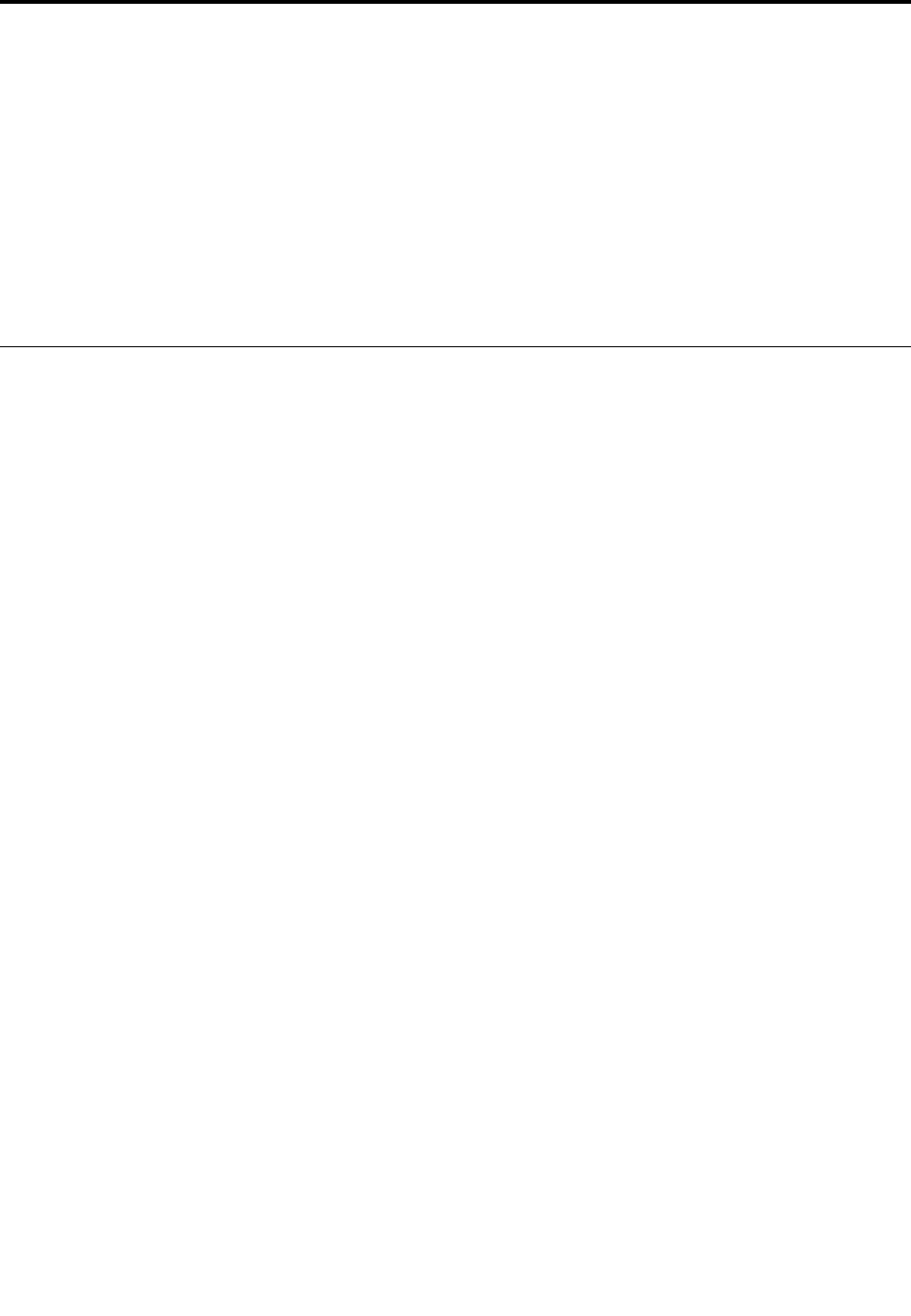
第 第
第7 7
7章 章
章ト ト
トラ ラ
ラブ ブ
ブル ル
ルの の
の予 予
予防 防
防
ThinkPadノートブック・コンピューターを快適にご利用いただくには、適切なメンテナンスが必要で
す。正しく取り扱うことで、一般的な問題を回避できます。この章では、ご使用のThinkPadの円滑な
稼働を維持する上で役立つ情報を提供します。
この章には以下のトピックが含まれています。
•77ページの「トラブルを予防するための一般的なヒント」
•78ページの「最新のデバイス・ドライバーの確認」
•79ページの「コンピューターの取り扱い」
ト ト
トラ ラ
ラブ ブ
ブル ル
ルを を
を予 予
予防 防
防す す
する る
るた た
ため め
めの の
の一 一
一般 般
般的 的
的な な
なヒ ヒ
ヒン ン
ント ト
ト
このトピックでは、コンピューティングの問題の発生を防ぐのに役立つヒントを紹介します。
•ときどき、内蔵ストレージ・ドライブの容量を確認してください。内蔵ストレージ・ドライブが
いっぱいになると、Windowsオペレーティング・システムがスローダウンし、エラーが発生するこ
とがあります。
内蔵ストレージ・ドライブの容量を確認するには、次のようにします。
–Windows7:「 「
「ス ス
スタ タ
ター ー
ート ト
ト」 」
」➙ ➙
➙「 「
「コ コ
コン ン
ンピ ピ
ピュ ュ
ュー ー
ータ タ
ター ー
ー」 」
」の順にクリックします。
–Windows10:エクスプローラーを開き、「PC PC
PC」をクリックします。
•「ごみ箱」を定期的に空にします。
•データ検索および読み取り時間を短縮するために、内蔵ストレージ・ドライブで定期的にディス
ク・デフラグ・ツールを使用します。
•ディスク領域を解放するために、使用しないプログラムをアンインストールしてください。
注 注
注: :
:また、プログラムやバージョンの重複がないか調べてみてください。
•ご使用の電子メール・クライアント・プログラムから受信箱、送信済み、ごみ箱フォルダーを空
にします。
•少なくとも1週間に一度は、データをバックアップします。重要なデータがある場合は、毎日バック
アップ操作を行うことをお勧めします。Lenovoでは、ご使用のコンピューターに使用できるさま
ざまなバックアップ用オプション機器を用意しています。再書き込み可能な光学式ドライブなどを
簡単に取り付けることができます。
•システム復元処理のスケジュールを設定して、定期的にシステム・スナップショットを取ってくださ
い。システムの復元について詳しくは、101ページの第9章「リカバリー概要」を参照してください。
•必要に応じて、デバイス・ドライバー、UEFIBIOSを更新します。
•http://www.lenovo.com/supportでご使用のマシンのドライバーを最新に保ってください。
•他社製ハードウェアを使用している場合は、その最新のデバイス・ドライバーが提供されているか確
認してください。更新する前に、互換性の問題または既知の問題についてデバイス・ドライバーの
リリース情報を確認してください。
•ログを保管してください。項目として、ハードウェアまたはソフトウェアの変更内容、ドライバーの
更新、遭遇した小さな問題とその解決方法などを記録します。
•コンピューターでリカバリーを実行してハードディスクの内容を初期インストールの状態に復元
する場合は、次のことに注意してください。
–プリンター、キーボードなど、すべての外付けデバイスを取り外します。
–バッテリーが充電してあり、コンピューターにAC電源が接続されていることを確認します。
©CopyrightLenovo2016,201777
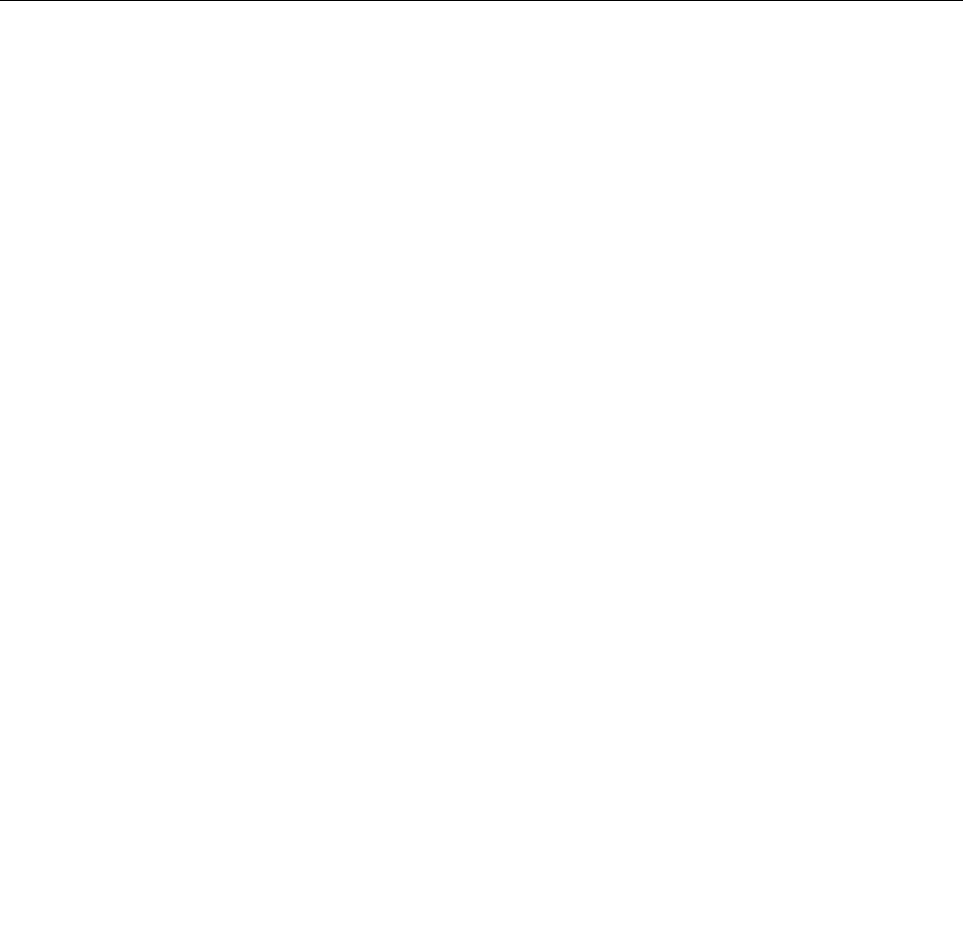
–「ThinkPadSetup」にアクセスし、デフォルト設定をロードします。
–コンピューターを再起動し、リカバリー処理を開始します。
–リカバリー・メディアとしてディスクを使用する場合は、画面の指示が表示されるまでディ
スクを取り出さないでください。
•ハードディスク・ドライブに問題があると考えられる場合は、スマートセンターに問い合わせる前
に、83ページの「問題の診断」を参照してから、ドライブの診断テストを行ってください。コンピュー
ターが起動しない場合は、http://www.lenovo.com/hddtest(英語のサイトです)から、起動可能な自己診断
メディアを作成するためのファイルをダウンロードしてください。テストを実行し、すべてのメッセー
ジやエラー・コードを書き留めておきます。テストで障害を示すエラー・コードまたはメッセージが表
示された場合は、表示されたコードまたはメッセージを書き留め、問題のコンピューターを目の前に置
いた状態でスマートセンターに連絡してください。これ以降の処理を技術員がお手伝いいたします。
•必要に応じて、http://www.lenovo.com/support/phoneで最寄りのスマートセンターへの連絡方法に関する
情報を探すことができます。スマートセンターに電話をかけるときは、コンピューターのモデル・タイ
プとシリアル番号を確認しておき、コンピューターを目の前に置いた状態で連絡してください。コン
ピューターの画面にエラー・メッセージが表示された場合は、そのメッセージを書き留めておくと電話
によるお問い合わせや修理などの際に役立ちます。
最 最
最新 新
新の の
のデ デ
デバ バ
バイ イ
イス ス
ス・ ・
・ド ド
ドラ ラ
ライ イ
イバ バ
バー ー
ーの の
の確 確
確認 認
認
デバイス・ドライバーは、特定のハードウェアの操作方法または「駆動」方法について、オペレーティ
ング・システムのための指示が入っているプログラムです。コンピューター上の各ハードウェア・コ
ンポーネントは、独自のドライバーを持っています。新しいコンポーネントが追加される場合、オペ
レーティング・システムには、そのハードウェアの操作方法についての指示が必要です。該当するド
ライバーがインストールされると、オペレーティング・システムは、そのハードウェア・コンポー
ネントを認識し、その使用方法を理解します。
注 注
注: :
:ドライバーはプログラムであるため、ご使用のThinkPad上の他のファイルと同様、場合によっては破
壊されてしまうことがあり、万一破壊されてしまうとThinkPadが正しく動作しない場合があります。
いつも最新のドライバーのダウンロードが必要なわけではありませんが、コンポーネントのパフォーマン
スの低下に気付いたり、新しいコンポーネントを追加したときは、古いドライバーに起因する問題を除去
するために、そのコンポーネントの最新ドライバーをダウンロードすることをお勧めします。
Web Web
Webサ サ
サイ イ
イト ト
トか か
から ら
らの の
の最 最
最新 新
新ド ド
ドラ ラ
ライ イ
イバ バ
バー ー
ーの の
の入 入
入手 手
手
次の手順で、LenovoWebサイトから、更新済みデバイス・ドライバーをダウンロードしてインス
トールできます。
1.http://www.lenovo.com/ThinkPadDriversにアクセスします。
2.ご使用のコンピューター用のエントリを選択し、画面に表示される指示に従って、必要なソフトウェ
アをダウンロードしてインストールします。
System System
SystemUpdate Update
Updateを を
を使 使
使用 用
用し し
した た
た最 最
最新 新
新ド ド
ドラ ラ
ライ イ
イバ バ
バー ー
ーの の
の入 入
入手 手
手
SystemUpdateプログラムは、ご使用のコンピューター上のソフトウェアを最新の状態に保つ役に立ちま
す。更新パッケージは、Lenovoサーバーに保存されているので、LenovoサポートWebサイトからダウン
ロードできます。更新パッケージには、アプリケーション、デバイス・ドライバー、UEFIBIOSフラッ
シュ、またはソフトウェア更新が含まれている場合があります。SystemUpdateプログラムがLenovoサ
ポートWebサイトに接続されると、SystemUpdateプログラムは、ご使用のコンピューターのマシン・タ
イプとモデル、インストールされているオペレーティング・システム、およびオペレーティング・システ
ムの言語を自動的に認識して、ご使用のコンピューターにどの更新が使用可能かを判別します。次に
SystemUpdateプログラムは、更新パッケージのリストを表示し、重要度の理解に役立つように各更新を重
要、推奨、またはオプションとして分類します。お客様は、どの更新をダウンロードし、インストールす
るかを完全に制御できます。ユーザーが必要な更新パッケージを選択した後、SystemUpdateプログラム
は、ユーザーの介入なしに自動的に更新をダウンロードし、インストールします。
78ThinkPad13ユーザー・ガイド
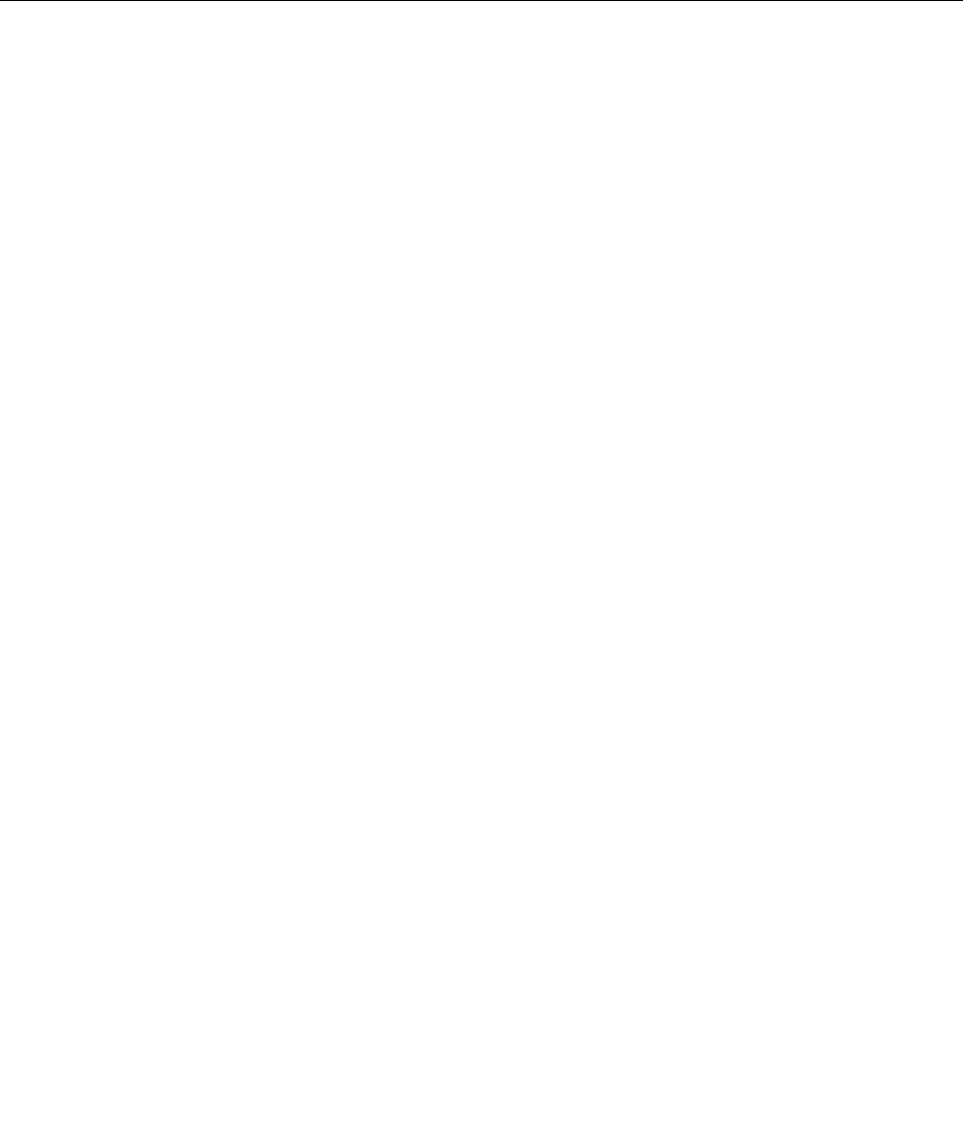
SystemUpdateプログラムは、お使いのThinkPadに初期インストールされていて、いつでも実行できま
す。前提条件はアクティブなインターネット接続があることのみです。このプログラムは手動で開始でき
ます。または、スケジュール機能を使用して、指定された間隔で自動的にプログラムが更新を検索できる
ようにすることもできます。また、更新のスケジュールを重大度別(重要な更新、重要な更新と推奨
更新、またはすべての更新)に検索するように事前定義して、選択する元のリストにお客様が必要と
する更新タイプのみを含めることができます。
SystemUpdateプログラムの使用方法について詳しくは、プログラムのヘルプ情報システムを参照して
ください。
コ コ
コン ン
ンピ ピ
ピュ ュ
ュー ー
ータ タ
ター ー
ーの の
の取 取
取り り
り扱 扱
扱い い
い
コンピューターは、通常の使用環境で正常に機能するように設計されていますが、取り扱いには注意
が必要です。このトピックに示す注意事項に従っていただければ、コンピューターを長期間快適に
使用することができます。
ThinkPad ThinkPad
ThinkPadの の
の使 使
使用 用
用環 環
環境 境
境と と
と使 使
使用 用
用方 方
方法 法
法に に
に注 注
注意 意
意す す
する る
る
•ビニール袋による窒息事故を防止するために、梱包材はお子様の手の届くところに置かないでくだ
さい。
•コンピューターは、磁石、通話中の携帯電話、電化製品、またはスピーカーなどのそばに置かないでく
ださい(13cm以上離す)。
•コンピューターを極端な温度(5°C/41°F以下または35°C/95°F以上)にさらさないでください。
•マイナス・イオン発生器(マイナス・イオン卓上ファン、マイナス・イオン空気清浄機等)をご使用の
際、コンピューター等、送風先に置かれたものが帯電することがあります。長時間こうした環境におか
れ、帯電してしまった場合、蓄積された静電気は、お客様がコンピューターをご使用になる際に、お客
様の手や、I/O機器のコネクター等を通じて放電されることになります。これは人体、衣服に帯電
した静電気がコンピューターに向けて放電(ESD)される場合とは逆ですが、コンピューターが誤動
作したり故障してしまう可能性は同様です。
ご使用のコンピューターは静電気の影響は最小となるよう設計、製造しておりますが帯電する静電気
が増加し、ある限界を超えた場合はこうした現象が起きる可能性が高くなりますので、ご利用に際し
注意が必要です。そのため、コンピューターの側でマイナス・イオン発生器をお使いになる場合は以
下の様なご配慮をお願い致します。
•マイナス・イオン発生器からの送風が直接コンピューターに当たらないようにする。
•マイナス・イオン発生器とコンピューターや周辺機器をできるだけ離す。
•可能な場合は、コンピューターを接地して安全に静電気を放電できるようにする。
注 注
注: :
:すべてのマイナス・イオン発生器が著しい静電気の放電を起こすわけではありません。
コ コ
コン ン
ンピ ピ
ピュ ュ
ュー ー
ータ タ
ター ー
ーを を
を丁 丁
丁寧 寧
寧に に
に扱 扱
扱う う
う
•ディスプレイとキーボードの間やパームレストには、何も置かないでください。紙をはさんでもい
けません。
•液晶ディスプレイは、90度より少し大きい角度に開いて使用するように設計されています。LCD
を180度以上に開くと、コンピューターのヒンジが損傷するおそれがあるので、そのように開かな
いでください。
•AC電源アダプターを差し込んだままで、ThinkPadを裏返さないでください。アダプター・プラグが破
損する可能性があります。
コ コ
コン ン
ンピ ピ
ピュ ュ
ュー ー
ータ タ
ター ー
ーの の
の持 持
持ち ち
ち運 運
運び び
びに に
に注 注
注意 意
意す す
する る
る
•コンピューターを移動させる前に、必ずすべてのメディアを取り外し、接続デバイスの電源を切
り、コードやケーブル類を抜いてください。
第7章.トラブルの予防79

•LCDのカバーを開いた状態でコンピューターを持ち上げるときは、底を持ってください。LCDの部分
を持ってコンピューターを持ち上げないでください。
記 記
記憶 憶
憶メ メ
メデ デ
ディ ィ
ィア ア
アお お
およ よ
よび び
びド ド
ドラ ラ
ライ イ
イブ ブ
ブを を
を正 正
正し し
しく く
く取 取
取り り
り扱 扱
扱う う
う
•ハードディスク・ドライブまたはソリッド・ステート・ドライブを取り付けるときは、ハードウェアに
付属の説明書に従って行い、デバイス上の必要な位置以外は押さないようにしてください。
•ストレージ・デバイスを交換する前に、コンピューターの電源をオフにします。
•プライマリー・ストレージ・デバイスを交換した後は、ドライブ・スロットのカバーを取り付け
直します。
•外付けまたは取り外し可能なハードディスク・ドライブまたは光学式ドライブは、使用していないとき
は適切な箱または袋に保管しておいてください。
•SDカード、SDHCカード、SDXCカード、MultiMediaCardなどのメモリー・カードを取り付ける前に、
金属製のテーブルまたは接地(アース)された金属製品に触れてください。これを行うと、身体の静電
気が減少します。静電気はデバイスを損傷させる恐れがあります。
•SDカードなどのフラッシュ・メディア・カードにデータを転送したり、フラッシュ・メディア・カー
ドからデータを転送する場合は、データ転送が完了するまでご使用のThinkPadをスリープ状態または
休止状態にしないでください。そうしないと、データが破損することがあります。
パ パ
パス ス
スワ ワ
ワー ー
ード ド
ド設 設
設定 定
定の の
の注 注
注意 意
意
•パスワードは忘れないでください。スーパーバイザー・パスワードまたはハードディスク・パスワード
を忘れた場合、Lenovoでパスワードをリセットすることはできないため、システム・ボードまたはス
トレージ・デバイスの交換をご依頼いただくことになります。
指 指
指紋 紋
紋セ セ
セン ン
ンサ サ
サー ー
ーの の
の取 取
取り り
り扱 扱
扱い い
い
以下のことを行うと、指紋読み取り部分に傷が付いたり正常に作動しなくなる可能性があります。
•指紋センサー表面を、硬くて先のとがったもので引っかくこと。
•指紋センサーの表面を、爪または何か硬いもので引っかくこと。
•汚れた指で指紋センサーを使用したり触ったりすること。
下記のいずれかの状態の場合は、乾いた、柔らかく、けば立ちのない布で指紋センサーの表面を拭
いてください。
•指紋センサーの表面が汚れている、または着色している。
•指紋センサーの表面が濡れている。
•指紋センサーでの指紋の登録や認証にたびたび失敗する。
お お
お客 客
客様 様
様登 登
登録 録
録
•http://www.lenovo.com/registerにて、ご使用のThinkPadコンピューターをLenovoにご登録ください。詳
しくは、15ページの「お客様登録」を参照してください。
コ コ
コン ン
ンピ ピ
ピュ ュ
ュー ー
ータ タ
ター ー
ーを を
を改 改
改造 造
造し し
しな な
ない い
い
•ThinkPadの分解や修理は、ThinkPadの認定技術者でない方は行わないでください。
•LCDを開いた状態または閉じた状態にしておくために、ラッチを改造したり、ラッチにテープを
貼ったりしないでください。
コ コ
コン ン
ンピ ピ
ピュ ュ
ュー ー
ータ タ
ター ー
ーの の
のカ カ
カバ バ
バー ー
ーの の
のク ク
クリ リ
リー ー
ーニ ニ
ニン ン
ング グ
グ
次のようにして、コンピューターを時々クリーニングしてください。
1.中性洗剤(研磨剤や酸やアルカリなどの強い化学物質を含まないもの)を水で1/5に薄めてください。
80ThinkPad13ユーザー・ガイド

2.薄めた中性洗剤でスポンジを湿らせます。
3.スポンジから余分な液体を絞り出します。
4.そのスポンジでコンピューターのカバーをふきます。円を描くようにして、余分な液体がカバー
に残らないよう注意してください。
5.洗剤を残さないように、拭きます。
6.使用後のスポンジは、流水でよくすすいでください。
7.清潔なスポンジでカバーを拭きます。
8.乾いた柔らかい糸くずの出ない布で、カバーを再びふきます。
9.カバーが完全に乾くまで待ちます。布の糸くずが残っていたら、取り除きます。
キ キ
キー ー
ーボ ボ
ボー ー
ード ド
ドの の
のク ク
クリ リ
リー ー
ーニ ニ
ニン ン
ング グ
グ
コンピューターのキーボードをクリーニングするには、次のようにします。
1.清潔な柔らかい布に少量のイソプロピル消毒用アルコールを付けます。
注 注
注: :
:キーボードに、クリーナーを直接吹き付けないでください。
2.清掃の際、隣のキーに布を引っ掛けないよう、キー表面は1点ずつふいてください。表面やキーの間
に液体が垂れないように注意します。
3.乾かします。
4.キーボードの下にある糸くずやほこりを取り除くために、ドライヤーの冷風や写真用ブロワー
ブラシなどを使用します。
コ コ
コン ン
ンピ ピ
ピュ ュ
ュー ー
ータ タ
ター ー
ー画 画
画面 面
面の の
のク ク
クリ リ
リー ー
ーニ ニ
ニン ン
ング グ
グ
液晶ディスプレイをクリーニングするには、次のようにします。
1.乾いた柔らかい布で、ディスプレイを軽く拭きます。ディスプレイに引っかいたような跡がある
場合は、外側からカバーを押した時にキーボードまたはTrackPointポインティング・スティック
によってできた可能性があります。
2.その跡を、乾いた柔らかい布で軽く拭きます。
3.跡が消えない場合は、不純物が入っていない水で半分に薄めた消毒用アルコールで湿らせた布で
拭きます。
注 注
注: :
:キーボードに、クリーナーを直接吹き付けないでください。
4.液体を完全に絞り出します。
5.ディスプレイを再びふきます。コンピューターに液体が垂れないように注意します。
6.ディスプレイが完全に乾いてから、閉じるようにしてください。
第7章.トラブルの予防81

82ThinkPad13ユーザー・ガイド
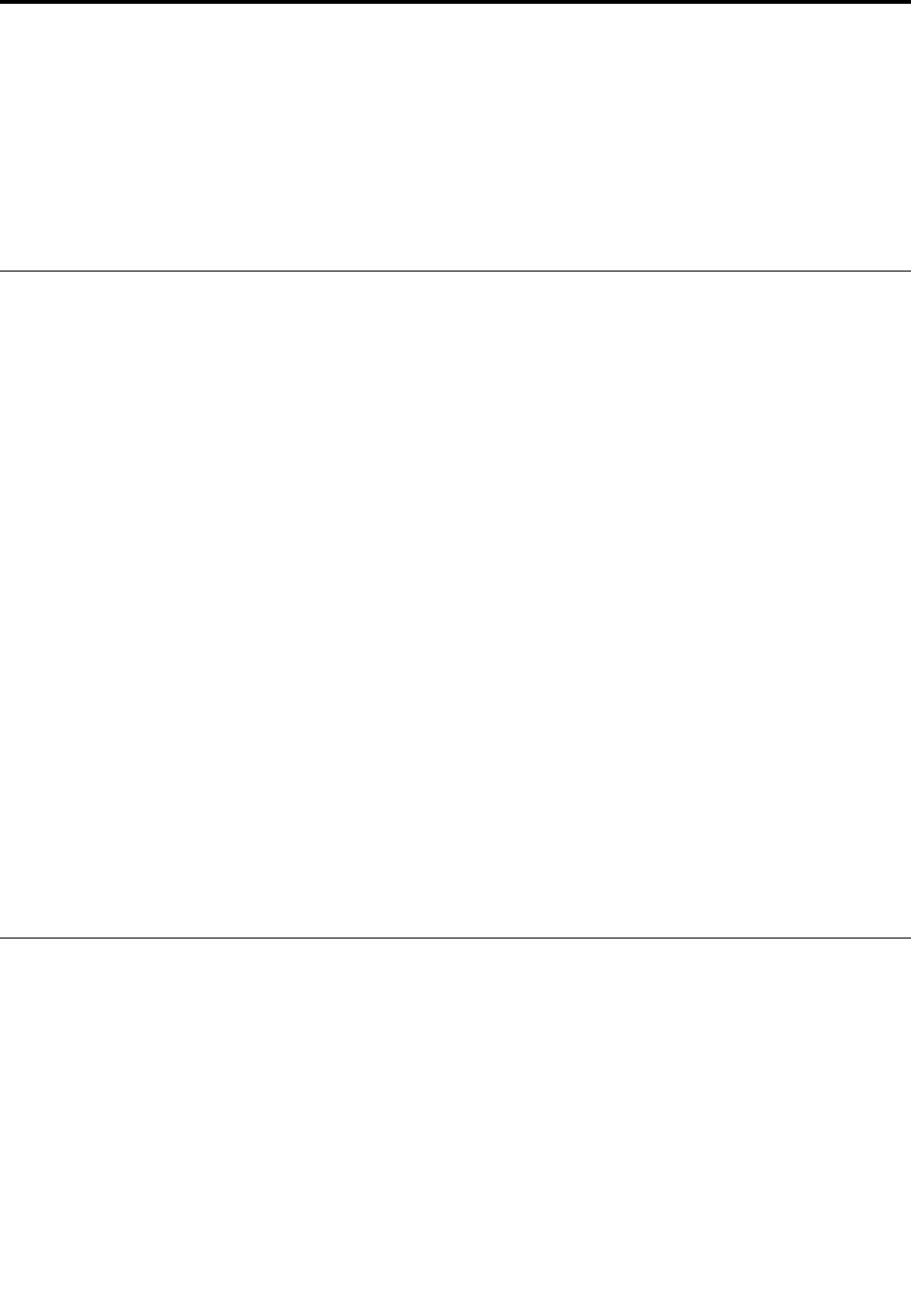
第 第
第8 8
8章 章
章コ コ
コン ン
ンピ ピ
ピュ ュ
ュー ー
ータ タ
ター ー
ーの の
の問 問
問題 題
題の の
のト ト
トラ ラ
ラブ ブ
ブル ル
ルシ シ
シュ ュ
ュー ー
ーテ テ
ティ ィ
ィン ン
ング グ
グ
ここでは、ThinkPadに問題が生じたときの対処方法を説明します。
この章には以下のトピックが含まれています。
•83ページの「問題の診断」
•83ページの「問題判別」
問 問
問題 題
題の の
の診 診
診断 断
断
ThinkPadに問題が起きた場合は、LenovoSolutionCenterプログラムを使用して問題を解決します。
LenovoSolutionCenterプログラムを使用すると、コンピューターに関連した問題のトラブルシューティン
グと解決を行うことができます。最大限のシステム・パフォーマンスを実現するためのヒントに加えて、
診断テスト、システム情報収集、セキュリティー状況、およびサポート情報を兼ね備えています。
注 注
注: :
:
•LenovoSolutionCenterプログラムは次のWebサイトからダウンロードできます。
http://www.lenovo.com/diags
•Windows7またはWindows10以外のWindowsオペレーティング・システムを使用している場合は、次
のWebサイトでコンピューターの診断に関する最新情報をご覧ください。
http://www.lenovo.com/diagnose
コンピューターをセットアップするとき、LenovoSolutionCenterプログラムにより、リカバリー・メ
ディアを作成するようにプロンプトが表示されます。リカバリー・メディアを使用すると、内蔵スト
レージ・ドライブを工場出荷時の状態に復元できます。詳しくは、102ページの「バックアップおよび
リカバリー操作の実行」を参照してください。
LenovoSolutionCenterプログラムを実行するには、11ページの「Lenovoプログラム」を参照してくだ
さい。
追加情報については、LenovoSolutionCenterヘルプ・システムを参照してください。
注 注
注: :
:LenovoSolutionCenterプログラムを実行しても問題の切り分けおよび修復ができない場合は、プログ
ラムで作成されたログ・ファイルを保存して印刷してください。Lenovoテクニカル・サポート担当者
に連絡するにあたって、このログ・ファイルが必要になります。
問 問
問題 題
題判 判
判別 別
別
コンピューターにエラーが発生すると、通常は、電源をオンにしたときに、メッセージやエラー・コード
が表示されたり、ビープ音が鳴ったりします。問題が生じた場合は、このトピックにある対応する項目を
参照し、お客様自身で問題の解決を試みてください。
コ コ
コン ン
ンピ ピ
ピュ ュ
ュー ー
ータ タ
ター ー
ーが が
が応 応
応答 答
答を を
を停 停
停止 止
止し し
した た
た
現 現
現在 在
在必 必
必要 要
要で で
でな な
なく く
くて て
ても も
も、 、
、い い
いつ つ
つか か
か必 必
必要 要
要に に
にな な
なる る
ると と
とき き
きの の
の備 備
備え え
えと と
とし し
して て
てこ こ
この の
のト ト
トピ ピ
ピッ ッ
ック ク
クを を
を印 印
印刷 刷
刷し し
して て
て、 、
、コ コ
コン ン
ンピ ピ
ピュ ュ
ュー ー
ータ タ
ター ー
ーと と
と一 一
一
緒 緒
緒に に
に保 保
保管 管
管し し
して て
てお お
おく く
くこ こ
こと と
とを を
をお お
お勧 勧
勧め め
めし し
しま ま
ます す
す。 。
。
コンピューターがまったく応答しない(TrackPointポインティング・デバイスもキーボードも使用で
きない)場合は、次のようにします。
©CopyrightLenovo2016,201783

1.電源ボタンを4秒間以上押し続けて、コンピューターの電源をオフにします。その後、電源ボタンを
押してThinkPadを再起動します。
注 注
注: :
:コンピューターの電源をオンにできない場合、または再起動できない場合は、ステップ2に
進みます。
2.AC電源アダプターをコンピューターから取り外し、まっすぐに伸ばしたペーパー・クリップを緊急
用リセット・ホールに挿入して、システムをリセットします。リセット・ホールの位置を確認するに
は、5ページの「底面」を参照してください。AC電源アダプターを再接続します。
注 注
注: :
:
a.ThinkPadの電源が入らない場合、ステップ3に進みます。
b.ThinkPadがAC電源を取り付けたときは起動するのにAC電源を取り外したときは起動しない
場合、スマートセンターに連絡して、サポートを受けてください。お住まいの国または地域の
サポートの電話番号リストについては、Webサイトhttp://www.lenovo.com/support/phoneを参照
してください。
3.ThinkPadに接続されているすべての外付けデバイスを取り外します(キーボード、マウス、プリン
ター、スキャナーなど)。ステップ2を繰り返します。
それでもコンピューターが起動しない場合は、スマートセンターに修理をご依頼ください。
キ キ
キー ー
ーボ ボ
ボー ー
ード ド
ドに に
に液 液
液体 体
体を を
をこ こ
こぼ ぼ
ぼし し
した た
た場 場
場合 合
合
モバイル・コンピューターですから、時にはキーボードに液体をこぼすようなこともあるかもしれませ
ん。ほとんどの液体は電気を通すので、キーボードに液体をこぼすとショートが多数発生して、コン
ピューターに取り返しの付かない損傷を与える危険性があります。
コ コ
コン ン
ンピ ピ
ピュ ュ
ュー ー
ータ タ
ター ー
ーに に
に何 何
何か か
かを を
をこ こ
こぼ ぼ
ぼし し
して て
てし し
しま ま
まっ っ
った た
た場 場
場合 合
合は は
は、 、
、次 次
次の の
のよ よ
よう う
うに に
に対 対
対処 処
処し し
して て
てく く
くだ だ
ださ さ
さい い
い。 。
。
注 注
注意 意
意: :
:AC電源アダプターをご使用の場合は、ACアダプターをただちに外して、お客様とACアダプター
の間で液体によるショートがおこらないように注意してください。一部のデータや作業内容が失われる可
能性がありますが、ThinkPadの電源をオンのままにしておくと使用できなくなる恐れがあります。
1.ただちにAC電源アダプターを慎重に抜き取ります。
2.ただちにThinkPadの電源をオフにします。コンピューターの電源がオフにならない場合は、とがった
ものやまっすぐに伸ばしたペーパー・クリップの先端を緊急用リセット・ホールに挿入して、システ
ムをリセットします。リセット・ホールの位置を確認するには、5ページの「底面」を参照してくだ
さい。ThinkPadに電流が流れるのをできるだけ早く止めれば、それだけショートによる損傷を受ける
危険性を阻止または減らすことができます。
3.液体がすべて確実に乾くまで待ってから、ThinkPadの電源をオンにします。
注 注
注: :
:キーボードの交換をご希望の場合は、修理を依頼してください。
エ エ
エラ ラ
ラー ー
ー・ ・
・メ メ
メッ ッ
ッセ セ
セー ー
ージ ジ
ジ
•メ メ
メッ ッ
ッセ セ
セー ー
ージ ジ
ジ:0177:SVPデータが正しくありません。POSTタスクを停止します。
解 解
解決 決
決法 法
法:EEPROMのスーパーバイザー・パスワードのチェックサムが正しくありません。システム・
ボードの交換が必要です。コンピューターの修理を依頼してください。
•メ メ
メッ ッ
ッセ セ
セー ー
ージ ジ
ジ:0183:EFI変数のセキュリティ設定に不正なCRCがあります。「ThinkPadSetup」で設
定を再構成してください。
解 解
解決 決
決法 法
法:EFI変数のセキュリティー設定のチェックサムが正しくありません。「ThinkPadSetup」を開始
してセキュリティー設定を確認し、F10キーを押してから、Enterキーを押してシステムを再起動しま
す。それでも問題が解決しない場合は、ThinkPadの修理を依頼してください。
•メ メ
メッ ッ
ッセ セ
セー ー
ージ ジ
ジ:0187:EAIAデータ・アクセス・エラー
84ThinkPad13ユーザー・ガイド

解 解
解決 決
決法 法
法:EEPROMに対するアクセスに失敗しました。コンピューターの修理を依頼してください。
•メ メ
メッ ッ
ッセ セ
セー ー
ージ ジ
ジ:0188:RFID構成情報域が無効
解 解
解決 決
決法 法
法:EEPROMチェックサムが正しくありません(ブロック#0および1)。システム・ボードを交
換して、ボックス・シリアル番号を再インストールする必要があります。コンピューターの修理を
依頼してください。
•メ メ
メッ ッ
ッセ セ
セー ー
ージ ジ
ジ:0189:RFID構成情報域が無効
解 解
解決 決
決法 法
法:EEPROMチェックサムが正しくありません(ブロック#4および5)。システム・ボードを交換
して、UUIDを再インストールする必要があります。コンピューターの修理を依頼してください。
•メ メ
メッ ッ
ッセ セ
セー ー
ージ ジ
ジ:0190:重大なバッテリー残量低下エラー
解 解
解決 決
決法 法
法:バッテリー残量がほとんどなくなったため、ThinkPadの電源がオフになりました。AC電
源アダプターをThinkPadに接続し、バッテリーを充電します。
•メ メ
メッ ッ
ッセ セ
セー ー
ージ ジ
ジ:0191:システム・セキュリティー-無効なリモート変更が要求されました
解 解
解決 決
決法 法
法:システム構成の変更に失敗しました。再度変更を行ってください。この問題を解決するに
は、「ThinkPadSetup」で設定を再構成します。
•メ メ
メッ ッ
ッセ セ
セー ー
ージ ジ
ジ:0199:システム・セキュリティー-セキュリティー・パスワードの再試行の回数が限
度を超えています。
解 解
解決 決
決法 法
法:スーパーバイザー・パスワードの入力を3回を超えて間違えると、このメッセージが表示され
ます。スーパーバイザー・パスワードを確認して、もう一度試してください。この問題を解決するに
は、「ThinkPadSetup」で設定を再構成します。
•メ メ
メッ ッ
ッセ セ
セー ー
ージ ジ
ジ:0270:リアルタイム・クロック・エラー
解 解
解決 決
決策 策
策:システム・リアルタイム・クロックが機能していません。コンピューターの修理を依頼
してください。
•メ メ
メッ ッ
ッセ セ
セー ー
ージ ジ
ジ:0271:日時設定を確認してください
解 解
解決 決
決法 法
法: :
:ThinkPadに日付と時刻が設定されていません。ThinkPadSetupを使用して、日付と時刻を設
定します。
•メ メ
メッ ッ
ッセ セ
セー ー
ージ ジ
ジ:1802:無許可のネットワーク・カードが接続されました。電源をオフにして取り外
してください。
解 解
解決 決
決法 法
法:ご使用のコンピューターは、ワイヤレス・ネットワーク・カードをサポートしていませ
ん。取り外してください。
•メ メ
メッ ッ
ッセ セ
セー ー
ージ ジ
ジ:1820:複数の外付けの指紋センサーが接続されています。
解 解
解決 決
決法 法
法:電源をオフにして、メイン・オペレーティング・システムで設定するもの以外の指紋セン
サーを取り外します。
•メ メ
メッ ッ
ッセ セ
セー ー
ージ ジ
ジ:2200:マシン・タイプとシリアル番号が無効です。
解 解
解決 決
決法 法
法:マシン・タイプとシリアル番号が無効です。コンピューターの修理を依頼してください。
•メ メ
メッ ッ
ッセ セ
セー ー
ージ ジ
ジ:2201:マシンUUIDが無効です。
解 解
解決 決
決法 法
法:マシンUUIDが無効です。コンピューターの修理を依頼してください。
•メ メ
メッ ッ
ッセ セ
セー ー
ージ ジ
ジ:ファン・エラー。
解 解
解決 決
決法 法
法:冷却用ファンが故障しています。すぐにThinkPadをシャットダウンして、コンピューターの
修理を依頼してください。
•メ メ
メッ ッ
ッセ セ
セー ー
ージ ジ
ジ:温度センサー・エラー。
解 解
解決 決
決法 法
法:温度センサーに問題があります。すぐにThinkPadをシャットダウンして、コンピューターの
修理を依頼してください。
•メ メ
メッ ッ
ッセ セ
セー ー
ージ ジ
ジ:エラー:システムUEFI可変ストレージがほぼいっぱいです。
第8章.コンピューターの問題のトラブルシューティング85

注 注
注: :
:このエラーは、POST後のストレージ領域が不十分なため、オペレーティング・システムまた
はアプリケーションが不揮発性システムUEFI可変ストレージでデータの作成、変更、または削
除ができないことを示しています。
不揮発性システムUEFI可変ストレージは、UEFIBIOSおよび、オペレーティング・システムまたは
アプリケーションで使用されます。このエラーは、オペレーティング・システムまたはアプリケー
ションが可変ストレージに多量のデータを保存するときに発生します。BIOSセットアップの設
定、チップセットまたはプラットフォーム構成データなどPOSTに必要なすべてのデータは、別の
UEFI可変ストレージに保存されます。
解 解
解決 決
決策 策
策:エラー・メッセージが表示されたら、ThinkPadTabletSetupを開始します。ダイアログでスト
レージをクリーンアップするかどうかを確認されます。「Yes」を選択した場合、ユニファイド・エク
ステンシブル・ファームウェア・インターフェース仕様によって定義されたグローバル変数を除き、
オペレーティング・システムまたはアプリケーションで作成されたデータはすべて削除されます。
「No」を選択した場合、すべてのデータは保持されますが、オペレーティング・システムまたはアプ
リケーションはそのストレージでデータの作成、変更、または削除ができません。
サービス・センターでこのエラーが発生した場合は、Lenovo認定サービス担当者は、前述の解決法を
使用して不揮発性システムUEFI可変ストレージをクリーンアップします。
メ メ
メッ ッ
ッセ セ
セー ー
ージ ジ
ジが が
が表 表
表示 示
示さ さ
され れ
れな な
ない い
いエ エ
エラ ラ
ラー ー
ー
•問 問
問題 題
題:画面を消したくないときでも時間がたつと消えてしまう。
解 解
解決 決
決法 法
法:Windows7オペレーティング・システムが初期インストールされている場合は、次の手順
で、ディスプレイ電源オフ・タイマーやブランク・タイマーなどのシステム・タイマーをすべて使
用不可に設定することができます。
1.省電力マネージャーを起動します。
2.「電 電
電源 源
源プ プ
プラ ラ
ラン ン
ン」タブをクリックして、定義済みの電源プランから「マ マ
マッ ッ
ック ク
クス ス
ス・ ・
・パ パ
パフ フ
フォ ォ
ォー ー
ーマ マ
マン ン
ン
ス ス
ス」を選択します。
•問 問
問題 題
題:ThinkPadの電源をオンにしても、起動中に画面に何も表示されず、ビープ音も鳴らない。
注 注
注: :
:ビープ音が鳴ったかどうか確かでない場合は、電源ボタンを4秒間以上押し続けて、ThinkPadの電
源をオフにします。コンピューターの電源をオンにして、もう一度ビープ音を確認します。
解 解
解決 決
決法 法
法:次のことを確認してください。
–AC電源アダプターがコンピューターに接続されており、電源コードがコンセントに差し込ま
れていますか。
–コンピューターの電源がオンになっていますか。(確認のため、電源ボタンをもう一度押してく
ださい。)
–画面の輝度レベルが適切に設定されていますか。
パワーオン・パスワードが設定されている場合は、任意のキーを押すと、パワーオン・パスワードを求
めるプロンプトが表示されます。正しいパスワードを入力してから「Enter Enter
Enter」キーを押してください。
上記の項目が正しく設定されているにもかかわらず画面に何も表示されない場合は、コンピューターの
修理を依頼してください。
•問 問
問題 題
題:コンピューターの電源をオンにすると、ブランクの画面に白いポインターだけが表示される。
解 解
解決 決
決法 法
法:パーティション・ソフトウェアを使用して内蔵ストレージ・ドライブのパーティションを
変更している場合は、パーティション情報またはマスター・ブート・レコードが壊れている可能
性があります。
以下の手順を行って、問題の解決を試みてください。
1.コンピューターの電源をオフにしてから、再度オンにします。
2.それでも画面にポインターしか表示されない場合は、次のようにしてください。
86ThinkPad13ユーザー・ガイド
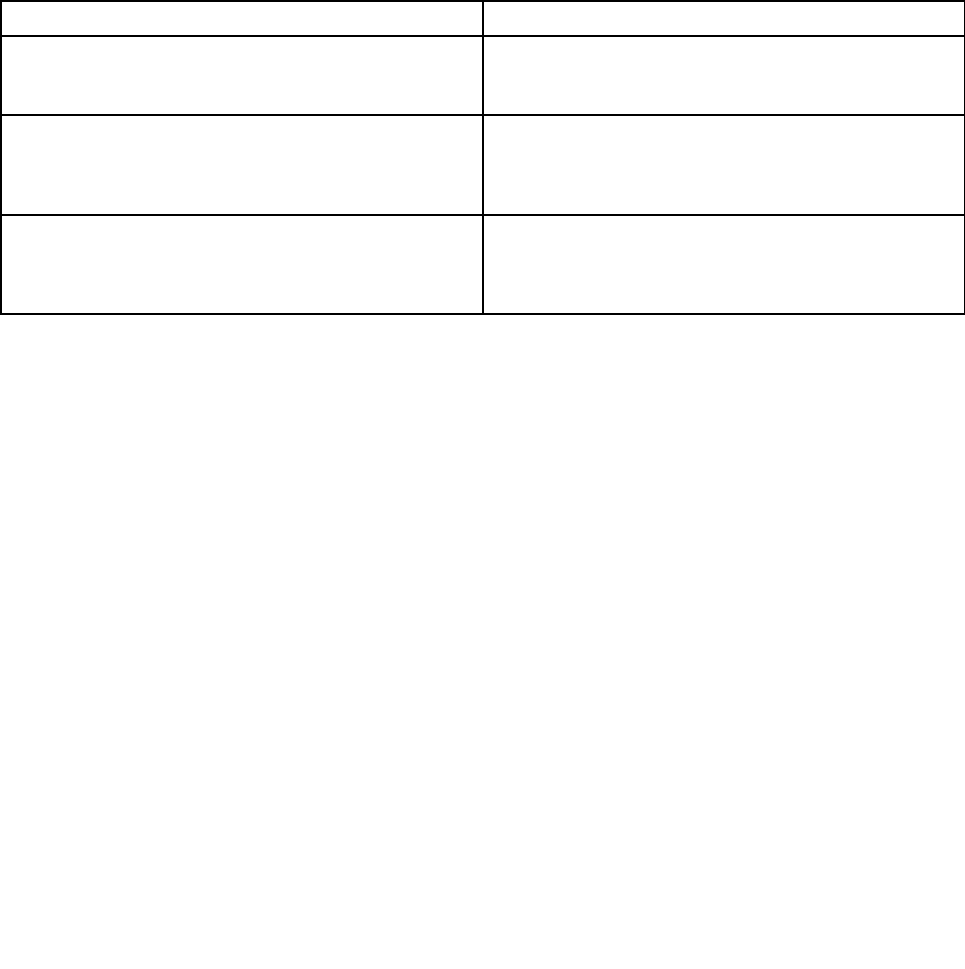
–パーティション・ソフトウェアを使用した場合は、そのソフトウェアを使って内蔵ストレー
ジ・ドライブのパーティションを確認し、必要に応じてパーティションのリカバリーを行う。
–リカバリー方法を使用して、システムを工場出荷時の状態に復元する。
それでも問題が解決しない場合は、コンピューターの修理を依頼してください。
•問 問
問題 題
題:ThinkPadの電源がオンになっているのに画面に何も表示されない。
解 解
解決 決
決法 法
法:スクリーン・セーバーまたは省電力機能が有効になっています。以下のいずれかを行います。
–TrackPointポインティング・デバイスを動かすか、トラックパッドに触れるか、またはどれかキーを
押してスクリーン・セーバーを終了させる。
–電源ボタンを押してスリープ状態または休止状態から通常の動作状態に戻す。
ビ ビ
ビー ー
ープ プ
プ音 音
音が が
が鳴 鳴
鳴る る
るエ エ
エラ ラ
ラー ー
ー
表5. ビ ー プ 音が鳴る エ ラ ー
ビ ビ
ビー ー
ープ プ
プ音 音
音解 解
解決 決
決法 法
法
短いビープ音が1回→一時停止→短いビープ音が3回→
一時停止→短いビープ音が3回→一時停止→短いビー
プ音が1回(1-3-3-1ビープ音)
メモリーの問題です。すぐにThinkPadをシャットダウ
ンして、コンピューターの修理を依頼してください。
短いビープ音が4回鳴り、それが4回繰り返されるTCG*準拠の機能に関連した問題です(TPM初期化エラー
の可能性があります)。すぐにThinkPadをシャットダウ
ンして、コンピューターの修理を依頼してください。
*TCGとはTrustedComputingGroupの略です。
短いビープ音が5回→一時停止→短いビープ音がさ
らに5回→一時停止
TCG準拠の機能に関連した問題です(BIOSコードの
検証エラーの可能性があります)。すぐにThinkPadを
シャットダウンして、コンピューターの修理を依頼して
ください。
メ メ
メモ モ
モリ リ
リー ー
ー・ ・
・モ モ
モジ ジ
ジュ ュ
ュー ー
ール ル
ルの の
の問 問
問題 題
題
現 現
現在 在
在必 必
必要 要
要で で
でな な
なく く
くて て
ても も
も、 、
、い い
いつ つ
つか か
か必 必
必要 要
要に に
にな な
なる る
ると と
とき き
きの の
の備 備
備え え
えと と
とし し
して て
てこ こ
この の
のト ト
トピ ピ
ピッ ッ
ック ク
クを を
を印 印
印刷 刷
刷し し
して て
て、 、
、コ コ
コン ン
ンピ ピ
ピュ ュ
ュー ー
ータ タ
ター ー
ーと と
と一 一
一
緒 緒
緒に に
に保 保
保管 管
管し し
して て
てお お
おく く
くこ こ
こと と
とを を
をお お
お勧 勧
勧め め
めし し
しま ま
ます す
す。 。
。
ThinkPadのメモリー・モジュールが正常に動作しない場合は、以下の手順を参照してください。
1.ThinkPadにメモリー・モジュールが正常に装着されていることを確認します。
メモリー・モジュールを別途増設されている場合は、一度取り外して出荷時のメモリー・モジュール
構成に戻した上で、標準のメモリー・モジュールを取り外し再度取り付けを行ってください。
2.起動時のエラー・メッセージを確認します。
電源投入時自己診断(POST)に応じて適切な作業を行います。84ページの「エラー・メッセー
ジ」を参照してください。
3.最新のUEFIがインストールされていることを確認します。
4.ご使用のThinkPadでサポートされているメモリーの最大容量や仕様を確認してください。
5.「問題の診断」を実行します。83ページの「問題の診断」を参照してください。
ネ ネ
ネッ ッ
ット ト
トワ ワ
ワー ー
ーク ク
クの の
の問 問
問題 題
題
以下に、ネットワークに関するよくある問題を説明します。
第8章.コンピューターの問題のトラブルシューティング87

イ イ
イー ー
ーサ サ
サネ ネ
ネッ ッ
ット ト
トの の
の問 問
問題 題
題
•問 問
問題 題
題:コンピューターがネットワークに接続できない。
解 解
解決 決
決法 法
法:次のことを確認してください。
–ケーブルが正しく取り付けられていますか。
ThinkPadのイーサネット・コネクターと、ハブのRJ45コネクターのどちらにも、ネットワーク・
ケーブルがしっかりと接続されている必要があります。ThinkPadからハブまでの最長許容距離は
100メートルです。ケーブルが接続されていて、距離が許容限度内にあるのに問題が解決しな
い場合は、別のケーブルで試してください。
–正しいデバイス・ドライバーを使用していますか。正しいドライバーをインストールするには、
次のようにします。
1.「コントロールパネル」を開いて、「 「
「ハ ハ
ハー ー
ード ド
ドウ ウ
ウェ ェ
ェア ア
アと と
とサ サ
サウ ウ
ウン ン
ンド ド
ド」 」
」➙ ➙
➙「 「
「デ デ
デバ バ
バイ イ
イス ス
スマ マ
マネ ネ
ネー ー
ージ ジ
ジャ ャ
ャー ー
ー」 」
」
の順にクリックします。管理者パスワードまたは確認のプロンプトが表示されたら、パス
ワードまたは確認の入力をします。
2.「ネ ネ
ネッ ッ
ット ト
トワ ワ
ワー ー
ーク ク
クア ア
アダ ダ
ダプ プ
プタ タ
ター ー
ー」のアダプター名の横に感嘆符マーク(! !
!)が付いている場合は、正し
いドライバーを使用していないか、ドライバーが使用不可になっている可能性があります。ド
ライバーを更新するには、強調表示されているアダプターを右クリックします。
3.「ド ド
ドラ ラ
ライ イ
イバ バ
バー ー
ーソ ソ
ソフ フ
フト ト
トウ ウ
ウェ ェ
ェア ア
アの の
の更 更
更新 新
新」をクリックして、画面の指示に従います。
–スイッチ・ポートとアダプターの全二重設定が同じですか。
アダプターを全二重に設定した場合は、スイッチ・ポートも全二重に設定されていることを確認
します。間違った全二重モードを設定すると、パフォーマンスが低下したり、データが脱落した
り、接続が切れたりする可能性があります。
–ネットワーク環境に必要なネットワーク・ソフトウェアをすべてインストールしましたか。
必要なネットワーク・ソフトウェアについては、LAN管理者に問い合わせてください。
•問 問
問題 題
題:はっきりした原因なしにアダプターの作動が停止する。
解 解
解決 決
決法 法
法:ネットワーク・ドライバー・ファイルが破損または欠落している可能性があります。前述
の解決法を参照してドライバーを更新し、正しいデバイス・ドライバーがインストールされている
ことを確認してください。
•問 問
問題 題
題:ギガビット・イーサネット・モデルのコンピューターで1000Mbpsを使用すると、接続に失敗す
るか、エラーが発生する。
解 解
解決 決
決法 法
法:
–カテゴリー5配線を使用し、ネットワーク・ケーブルがしっかり接続されていることを確認
してください。
–1000BASE-Xではなく、1000BASE-Tハブ/スイッチに接続してください。
•問 問
問題 題
題:WakeOnLAN機能が作動しない。
解 解
解決 決
決法 法
法:ThinkPadSetupでWakeOnLANが使用可能になっているかどうか確認してください。設定され
ている場合は、必要な設定値についてLAN管理者に確認してください。
•問 問
問題 題
題:コンピューターはギガビット・イーサネット・モデルなのに、1000Mbpsでネットワークに
接続できず、100Mbpsで接続する。
解 解
解決 決
決法 法
法:
–ほかのケーブルを試してください。
–リンク・パートナーが自動調整に設定されているか確認してください。
–スイッチが802.3ab準拠(1000BASE-T)か確認してください。
88ThinkPad13ユーザー・ガイド

ワ ワ
ワイ イ
イヤ ヤ
ヤレ レ
レス ス
スLAN LAN
LANの の
の問 問
問題 題
題
問 問
問題 題
題:内蔵ワイヤレス・ネットワーク・カードを使用してネットワークに接続できない。
解 解
解決 決
決法 法
法:次のことを確認してください。
•機内モードがオフであることを確認してください。
•ご使用のワイヤレスLANドライバーが最新バージョンであることを確認してください。
•ご使用のコンピューターがワイヤレス・アクセス・ポイントの範囲内にあることを確認してください。
•ワイヤレス機能が使用可能になっていることを確認してください。
注 注
注: :
:Windows7オペレーティング・システムを使用している場合は、タスクバーの「隠 隠
隠れ れ
れて て
てい い
いる る
るイ イ
イン ン
ンジ ジ
ジ
ケ ケ
ケー ー
ータ タ
タを を
を表 表
表示 示
示し し
しま ま
ます す
す」をクリックします。AccessConnectionsアイコンが表示されます。アイコンについて
詳しくは、AccessConnectionsのヘルプ情報システムを参照してください。
Windows7オペレーティング・システムの場合、ネットワーク名(SSID)と暗号化情報を確認してくださ
い。これらの情報を確認する場合は、AccessConnectionsプログラムを使用してください。
Bluetooth Bluetooth
Bluetoothの の
の問 問
問題 題
題
注 注
注: :
:常にご使用の接続を確認して、接続するデバイスに対してほかのBluetoothデバイスによる検索が行
われていないことを確認してください。Bluetooth接続では、同時検索はできません。
•問 問
問題 題
題:ヘッドセット・プロファイルまたはAVプロファイルを設定して接続しているのにBluetoothヘッ
ドセット/ヘッドホンの音が出ない。しかし、付属のスピーカーからは音が出る。
解 解
解決 決
決法 法
法:次のように行います。
1.サウンド・デバイスを使用するアプリケーションを終了します(例:WindowsMediaPlayer)。
2.「コントロールパネル」を開き、「 「
「ハ ハ
ハー ー
ード ド
ドウ ウ
ウェ ェ
ェア ア
アと と
とサ サ
サウ ウ
ウン ン
ンド ド
ド」 」
」➙ ➙
➙「 「
「サ サ
サウ ウ
ウン ン
ンド ド
ド」 」
」➙ ➙
➙「 「
「再 再
再生 生
生」 」
」
をクリックします。
3.ヘッドセット・プロファイルを使用している場合、「Bluetooth Bluetooth
Bluetoothハ ハ
ハン ン
ンズ ズ
ズフ フ
フリ リ
リー ー
ーオ オ
オー ー
ーデ デ
ディ ィ
ィオ オ
オ」を選択
して、「既 既
既定 定
定値 値
値に に
に設 設
設定 定
定」ボタンをクリックします。AVプロファイルを使用している場合、「ス ス
ステ テ
テ
レ レ
レオ オ
オオ オ
オー ー
ーデ デ
ディ ィ
ィオ オ
オ」を選択して、「既 既
既定 定
定値 値
値に に
に設 設
設定 定
定」ボタンをクリックします。
4.「OK OK
OK」をクリックして「サウンド」ウィンドウを閉じます。
•問 問
問題 題
題:Windows7オペレーティング・システムから送信されたPIM項目が、他のBluetoothデバイスの
アドレス帳で正しく受信できない。
解 解
解決 決
決法 法
法:Windows7オペレーティング・システムはPIM項目をXMLフォーマットで送信しますが、ほ
とんどのBluetoothデバイスはPIM項目をvCardフォーマットで処理します。別のBluetoothデバイ
スがBluetoothを通してファイルを受信できる場合は、Windows7から送信されたPIM項目は拡張子
が.contactのファイルとして保存されている可能性があります。
キ キ
キー ー
ーボ ボ
ボー ー
ード ド
ドと と
とポ ポ
ポイ イ
イン ン
ンテ テ
ティ ィ
ィン ン
ング グ
グ・ ・
・デ デ
デバ バ
バイ イ
イス ス
スの の
の問 問
問題 題
題
以下に、キーボードとポインティング・デバイスに関するよくある問題を説明します。
TrackPoint TrackPoint
TrackPointポ ポ
ポイ イ
イン ン
ンテ テ
ティ ィ
ィン ン
ング グ
グ・ ・
・デ デ
デバ バ
バイ イ
イス ス
スの の
の問 問
問題 題
題
•問 問
問題 題
題:ThinkPadの電源をオンにしたとき、または通常の動作状態に戻ったとき、マウス・ポイン
ターが勝手に動く。
解 解
解決 決
決法 法
法:通常の動作状態でTrackPointポインティング・デバイスに触れていないにもかかわらず、マウ
ス・ポインターが勝手に動く場合があります。これは、TrackPointポインティング・デバイスの特性の
1つで、故障ではありません。TrackPointに触れずにしばらく待つと、自動調整が終わって止まりま
す。次のいずれかの状態のときにも、マウス・ポインターが勝手に動く場合があります。
–ThinkPadの電源をオンにしたとき
–ThinkPadが通常の動作状態に戻ったとき
第8章.コンピューターの問題のトラブルシューティング89
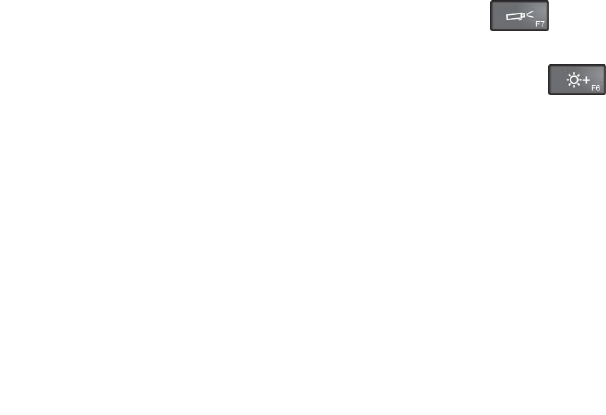
–TrackPointポインティング・デバイスを長時間使用し続けたとき
–環境温度が変化したとき
•問 問
問題 題
題:TrackPointポインティング・デバイスまたはトラックパッドが作動しない。
解 解
解決 決
決法 法
法:「マウスのプロパティ」ウィンドウでTrackPointポインティング・デバイスまたはトラック
パッドが使用可能であることを確認します。
キ キ
キー ー
ーボ ボ
ボー ー
ード ド
ドの の
の問 問
問題 題
題
•問 問
問題 題
題:ThinkPadのキーボードの全部または一部が作動しない。
解 解
解決 決
決法 法
法:テンキーパッドが外付けで接続されている場合:
1.コンピューターの電源をオフにします。
2.外付けテンキーパッドを取り外します。
3.コンピューターの電源をオンにし、もう一度キーボードを操作します。
これでキーボードの問題が解決した場合は、外付けテンキーパッドと外付けキーボードを注意して接続
し直します。コネクターがしっかりと接続されていることを確認してください。
問題が解決しない場合は、次のようにして、正しいデバイス・ドライバーがインストールされて
いるかどうか確認します。
1.「コ コ
コン ン
ント ト
トロ ロ
ロー ー
ール ル
ルパ パ
パネ ネ
ネル ル
ル」を開きます。コントロールパネルの表示をカテゴリから大きいアイ
コンまたは小さいアイコンに変更します。
2.「キ キ
キー ー
ーボ ボ
ボー ー
ード ド
ド」をクリックします。
3.「ハ ハ
ハー ー
ード ド
ドウ ウ
ウェ ェ
ェア ア
ア」タブを選択します。「デ デ
デバ バ
バイ イ
イス ス
スの の
のプ プ
プロ ロ
ロパ パ
パテ テ
ティ ィ
ィ」ペインに、「デバイスの状態:こ
のデバイスは正常に動作しています。」と表示されていることを確認します。
キーボードのキーがまだ作動しない場合は、コンピューターの修理を依頼してください。
•問 問
問題 題
題:外付けテンキーパッドの全部または一部が作動しない。
解 解
解決 決
決法 法
法:外付けテンキーパッドが、ThinkPadに正しく接続されているか確認してください。
デ デ
ディ ィ
ィス ス
スプ プ
プレ レ
レイ イ
イと と
とマ マ
マル ル
ルチ チ
チメ メ
メデ デ
ディ ィ
ィア ア
ア・ ・
・デ デ
デバ バ
バイ イ
イス ス
スの の
の問 問
問題 題
題
このトピックでは、ThinkPad画面、外付けモニター、オーディオ・デバイス、光学式ドライブなど、ディ
スプレイおよびマルチメディア・デバイスの一般的な問題について説明します。
コ コ
コン ン
ンピ ピ
ピュ ュ
ュー ー
ータ タ
ター ー
ー画 画
画面 面
面の の
の問 問
問題 題
題
•問 問
問題 題
題:画面に何も表示されない。
解 解
解決 決
決法 法
法:次のように行います。
–画像を表示するには、表示モード切り替えキーを押します。
–AC電源アダプターまたはバッテリーを使用中で、バッテリー状況アイコンがバッテリーを使い切っ
ていないことを示している場合は、明るさ調節+キーを押して画面を明るくします。
–ThinkPadがスリープ状態の場合は、電源ボタンを押して、スリープ状態からレジュームします。
–問題が解決しない場合は、次の問題の「解決法」に従ってください。
•問 問
問題 題
題:画面が判読不能またはゆがんでいる。
解 解
解決 決
決法 法
法:次のことを確認してください。
–ディスプレイ・デバイス・ドライバーが正しくインストールされているかどうか。
–画面の色および解像度は正しく設定されているかどうか。
–モニターのタイプが正しいかどうか。
90ThinkPad13ユーザー・ガイド

これらの設定をチェックする手順は、次のとおりです。
1.外付けモニターをコンピューターに接続し、モニターを電源コンセントに接続します。
2.外付けモニターの電源をオンにします。
3.デスクトップ上で右クリックし、次のようにします。
–Windows7の場合:「画 画
画面 面
面の の
の解 解
解像 像
像度 度
度」をクリックします。
–Windows10の場合:「デ デ
ディ ィ
ィス ス
スプ プ
プレ レ
レイ イ
イの の
の設 設
設定 定
定」をクリックし、表示されたウィンドウを全画面表示
にして、「デ デ
ディ ィ
ィス ス
スプ プ
プレ レ
レイ イ
イの の
の詳 詳
詳細 細
細設 設
設定 定
定」をクリックします。
注 注
注: :
:ThinkPadが外付けモニターを検出できない場合は、「検 検
検出 出
出」ボタンをクリックしてください。
4.外付けモニターを選択し、「解 解
解像 像
像度 度
度」を設定します。
5.次の処置をとってください。
–Windows7の場合:「詳 詳
詳細 細
細設 設
設定 定
定」をクリックします。
–Windows10の場合:「ア ア
アダ ダ
ダプ プ
プタ タ
ター ー
ーの の
のプ プ
プロ ロ
ロパ パ
パテ テ
ティ ィ
ィの の
の表 表
表示 示
示」をクリックします。
6.「モ モ
モニ ニ
ニタ タ
ター ー
ー」タブをクリックします。モニター情報を調べ、モニターのタイプが正しいこと
を確認します。
モニターのタイプが正しい場合は「OK OK
OK」をクリックして、ウィンドウを閉じます。正しくない場合
は、次の手順を行います。
1.モニターのタイプが複数表示される場合は、「汎 汎
汎用 用
用PnP PnP
PnPモ モ
モニ ニ
ニタ タ
ター ー
ー」または「汎 汎
汎用 用
用非 非
非PnP PnP
PnPモ モ
モニ ニ
ニ
タ タ
ター ー
ー」を選択します。
2.「プ プ
プロ ロ
ロパ パ
パテ テ
ティ ィ
ィ」をクリックします。管理者パスワードまたは確認のプロンプトが表示された
ら、パスワードまたは確認の入力をします。
3.「ド ド
ドラ ラ
ライ イ
イバ バ
バー ー
ー」タブをクリックします。
4.「ド ド
ドラ ラ
ライ イ
イバ バ
バー ー
ーの の
の更 更
更新 新
新」をクリックします。
5.「コ コ
コン ン
ンピ ピ
ピュ ュ
ュー ー
ータ タ
ター ー
ーを を
を参 参
参照 照
照し し
して て
てド ド
ドラ ラ
ライ イ
イバ バ
バー ー
ーソ ソ
ソフ フ
フト ト
トウ ウ
ウェ ェ
ェア ア
アを を
を検 検
検索 索
索し し
しま ま
ます す
す」をクリックして、次に「コ コ
コ
ン ン
ンピ ピ
ピュ ュ
ュー ー
ータ タ
ター ー
ー上 上
上の の
のデ デ
デバ バ
バイ イ
イス ス
スド ド
ドラ ラ
ライ イ
イバ バ
バー ー
ーの の
の一 一
一覧 覧
覧か か
から ら
ら選 選
選択 択
択し し
しま ま
ます す
す」をクリックします。
6.「互 互
互換 換
換性 性
性の の
のあ あ
ある る
るハ ハ
ハー ー
ード ド
ドウ ウ
ウェ ェ
ェア ア
アを を
を表 表
表示 示
示」チェック・ボックスのチェック・マークを外します。
7.外付けモニターの正しいモニターの製造元およびモデルを選択します。リストにご使用のモニター
がない場合は、モニターに付属しているディスクからドライバーを更新します。
8.ドライバーを更新したら、「閉 閉
閉じ じ
じる る
る」をクリックします。
9.Windows7オペレーティング・システムで色の設定を変更するには、デスクトップ上で右クリッ
クし、「画 画
画面 面
面の の
の解 解
解像 像
像度 度
度」をクリックします。「詳 詳
詳細 細
細設 設
設定 定
定」をクリックし、「モ モ
モニ ニ
ニタ タ
ター ー
ー」タブ
を選択して「色 色
色」を設定します。
10.「OK OK
OK」をクリックします。
•問 問
問題 題
題:画面に間違った文字が表示される。
解 解
解決 決
決法 法
法:オペレーティング・システムとプログラムが正しくインストールされているか確認してくださ
い。インストールと構成が正しい場合は、コンピューターの修理を依頼してください。
•問 問
問題 題
題:電源をオフにしても画面が消えない。
解 解
解決 決
決法 法
法:電源ボタンを4秒間以上押し続けて、コンピューターの電源をオフにします。その後、もう
一度コンピューターの電源をオンにします。
•問 問
問題 題
題:ThinkPadの電源をオンにするたびに、画面上のドットが欠落したり、色の違うドットや明
るいドットが表示される。
解 解
解決 決
決法 法
法:これはTFTテクノロジーの本質的な特性の1つです。ThinkPadのディスプレイには、数百万個
のTFT(Thin-FilmTransistor)が使用されています。画面上には見えないドット、色が違うドット、また
は明るいドットが少量存在していることがあります。
第8章.コンピューターの問題のトラブルシューティング91

•問 問
問題 題
題:画面を消したくないときでも時間がたつと消えてしまう。
解 解
解決 決
決法 法
法:Windows7オペレーティング・システムが初期インストールされている場合は、次の手順
で、ディスプレイ電源オフ・タイマーやブランク・タイマーなどのシステム・タイマーをすべて使
用不可に設定することができます。
1.省電力マネージャーを起動します。
2.「電 電
電源 源
源プ プ
プラ ラ
ラン ン
ン」タブをクリックして、定義済みの電源プランから「マ マ
マッ ッ
ック ク
クス ス
ス・ ・
・パ パ
パフ フ
フォ ォ
ォー ー
ーマ マ
マン ン
ン
ス ス
ス」を選択します。
ご使用のコンピューターにWindows10オペレーティング・システムが初期インストールされている場
合は、次のようにします。
1.「コントロールパネル」に移動し、カテゴリー別表示になっていることを確認します。
2.「 「
「ハ ハ
ハー ー
ード ド
ドウ ウ
ウェ ェ
ェア ア
アと と
とサ サ
サウ ウ
ウン ン
ンド ド
ド」 」
」➙ ➙
➙「 「
「電 電
電源 源
源オ オ
オプ プ
プシ シ
ショ ョ
ョン ン
ン」 」
」➙ ➙
➙「 「
「高 高
高パ パ
パフ フ
フォ ォ
ォー ー
ーマ マ
マン ン
ンス ス
ス」 」
」の順にクリック
します。
3.追加プランを表示して、「高 高
高パ パ
パフ フ
フォ ォ
ォー ー
ーマ マ
マン ン
ンス ス
ス」を選択します。
•問 問
問題 題
題:コンピューターの電源をオンにしても、起動中に画面に何も表示されず、ビープ音も鳴らない。
注 注
注: :
:ビープ音が鳴ったかどうか確かでない場合は、電源ボタンを4秒間以上押し続けて、ThinkPadの電
源をオフにします。コンピューターの電源をオンにして、もう一度ビープ音を確認します。
解 解
解決 決
決法 法
法:次のことを確認してください。
–AC電源アダプターがコンピューターに接続されており、電源コードがコンセントに差し込ま
れていますか。
–コンピューターの電源がオンになっていますか。(確認のため、電源ボタンをもう一度押してく
ださい。)
–画面の輝度レベルが適切に設定されていますか。
パワーオン・パスワードが設定されている場合は、任意のキーを押すと、パワーオン・パスワードを求
めるプロンプトが表示されます。正しいパスワードを入力してから「Enter Enter
Enter」キーを押してください。
上記の項目が正しく設定されているにもかかわらず画面に何も表示されない場合は、コンピューターの
修理を依頼してください。
•問 問
問題 題
題:コンピューターの電源をオンにすると、ブランクの画面に白いポインターだけが表示される。
解 解
解決 決
決法 法
法:パーティション・ソフトウェアを使用して内蔵ストレージ・ドライブのパーティションを
変更している場合は、パーティション情報またはマスター・ブート・レコードが壊れている可能
性があります。
以下の手順を行って、問題の解決を試みてください。
1.コンピューターの電源をオフにしてから、再度オンにします。
2.それでも画面にポインターしか表示されない場合は、次のようにしてください。
–パーティション・ソフトウェアを使用した場合は、そのソフトウェアを使って内蔵ストレー
ジ・ドライブのパーティションを確認し、必要に応じてパーティションのリカバリーを行う。
–リカバリー方法を使用して、システムを工場出荷時の状態に復元する。
それでも問題が解決しない場合は、コンピューターの修理を依頼してください。
•問 問
問題 題
題:ThinkPadの電源がオンになっているのに画面に何も表示されない。
解 解
解決 決
決法 法
法:スクリーン・セーバーまたは省電力機能が有効になっています。以下のいずれかを行います。
–TrackPointポインティング・デバイスを動かすか、トラックパッドに触れるか、またはどれかキーを
押してスクリーン・セーバーを終了させる。
–電源ボタンを押してスリープ状態または休止状態から通常の動作状態に戻す。
92ThinkPad13ユーザー・ガイド
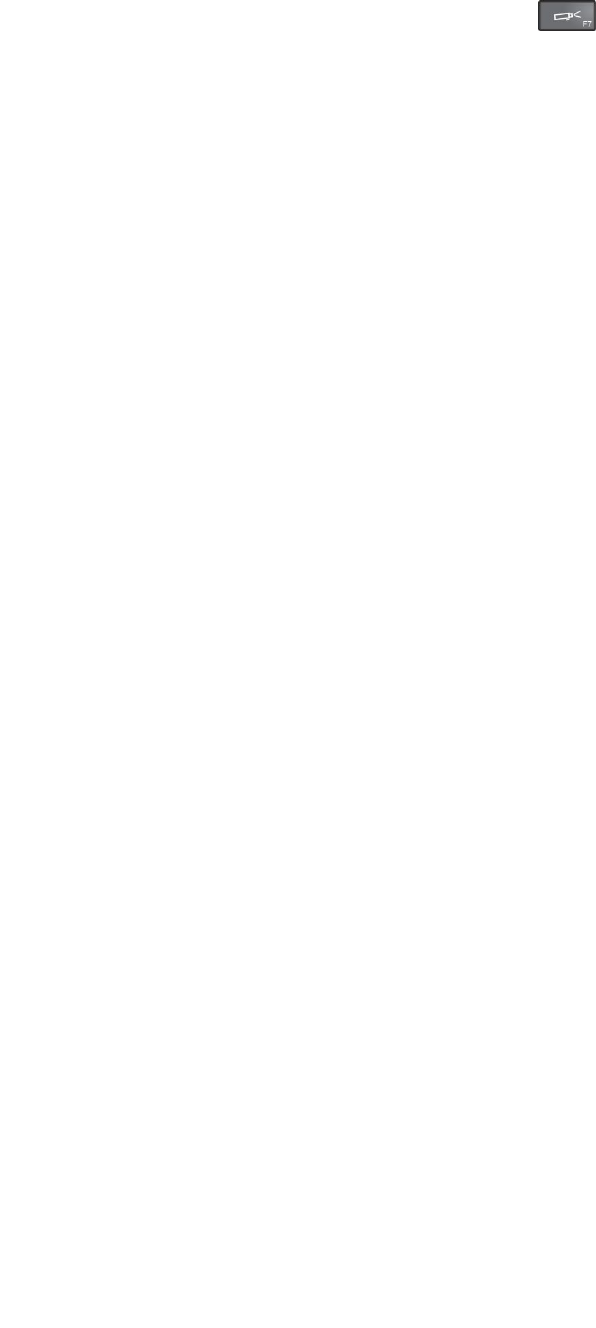
外 外
外付 付
付け け
けモ モ
モニ ニ
ニタ タ
ター ー
ーの の
の問 問
問題 題
題
•問 問
問題 題
題:外付けモニターに何も表示されない。
解 解
解決 決
決法 法
法:画像を表示するには、表示モード切り替えキーを押して、必要なモニターを選択しま
す。それでも問題が解決しない場合は、以下の手順を行ってください。
1.外付けモニターを他のコンピューターに接続し、作動するかどうかを確認します。
2.外付けモニターを、ご使用のコンピューターにもう一度接続します。
3.外付けモニターに付属の資料を参照して、サポートされている解像度およびリフレッシュ・
レートを確認します。
–外付けモニターがサポートする解像度が、コンピューターの液晶ディスプレイの解像度と同じ
かそれ以上である場合は、外付けモニター単独、または外付けモニターとコンピューターの液
晶ディスプレイの両方に出力を表示します。
–外付けモニターがThinkPad画面よりも低解像度をサポートする場合、外付けモニターにのみ出
力を表示します(ThinkPad画面と外付けモニターの両方に出力を表示すると、外付けモニター
画面は空になるかゆがみます)。
•問 問
問題 題
題:外付けモニターに現在の解像度よりも高い解像度を設定することができない。
解 解
解決 決
決法 法
法:モニターのタイプおよびその他の情報が正しいかどうか確認します。必要に応じて、モ
ニターのドライバーを更新します。
•問 問
問題 題
題:画面が判読不能またはゆがんでいる。
解 解
解決 決
決法 法
法:次のことを確認してください。
–モニターの情報が正しく、モニターのタイプが適切に選択されている。前述の問題の解決法を
参照してください。
–次の手順で、適切なリフレッシュ・レートが選択されているか確認します。
1.外付けモニターをモニター・コネクターに接続し、モニターを電源コンセントに接続します。
2.外付けモニターとThinkPadの電源をオンにします。
3.デスクトップ上で右クリックし、次のようにします。
–Windows7の場合:「画 画
画面 面
面の の
の解 解
解像 像
像度 度
度」をクリックします。
–Windows10の場合:「デ デ
ディ ィ
ィス ス
スプ プ
プレ レ
レイ イ
イの の
の設 設
設定 定
定」をクリックし、表示されたウィンドウを全画面
表示にして、「デ デ
ディ ィ
ィス ス
スプ プ
プレ レ
レイ イ
イの の
の詳 詳
詳細 細
細設 設
設定 定
定」をクリックします。
注 注
注: :
:ThinkPadが外付けモニターを検出できない場合は、「検 検
検出 出
出」ボタンをクリックしてく
ださい。
4.該当のモニターのアイコンをクリックします(外付けモニターは「モ モ
モニ ニ
ニタ タ
タ2 2
2」アイコンです)。
5.次の処置をとってください。
–Windows7の場合:「詳 詳
詳細 細
細設 設
設定 定
定」をクリックします。
–Windows10の場合:「ア ア
アダ ダ
ダプ プ
プタ タ
ター ー
ーの の
のプ プ
プロ ロ
ロパ パ
パテ テ
ティ ィ
ィの の
の表 表
表示 示
示」をクリックします。
6.「モ モ
モニ ニ
ニタ タ
ター ー
ー」タブをクリックします。
7.正しい画面のリフレッシュ・レートを選択します。
•問 問
問題 題
題:画面に間違った文字が表示される。
解 解
解決 決
決法 法
法:オペレーティング・システムまたはプログラムをインストールする際に、正しい手順で行いま
したか?正しくインストールされている場合は、外付けモニターの修理を依頼してください。
•問 問
問題 題
題:拡張デスクトップ機能が作動しない。
解 解
解決 決
決策 策
策:拡張デスクトップ機能を使用可能にします。31ページの「外付けモニターの使用」を参照
してください。
第8章.コンピューターの問題のトラブルシューティング93

•問 問
問題 題
題:拡張デスクトップ機能を使用している場合、高い解像度またはリフレッシュ・レートをセカ
ンダリー・ディスプレイ上で設定できない。
解 解
解決 決
決法 法
法:プライマリー・ディスプレイの画面の解像度と画面の色深度を低く設定します。
•問 問
問題 題
題:ディスプレイの切り替えが作動しない。
解 解
解決 決
決法 法
法:拡張デスクトップ機能を使用している場合は、無効にして、画面の表示先を変更します。
DVDの動画が再生されている場合は停止して、そのプログラムを閉じます。それから、画面の表
示先を変更します。
•問 問
問題 題
題:外付けモニターを高解像度に設定すると、画面の位置がずれる。
解 解
解決 決
決法 法
法:1600x1200のような高解像度を使用すると、画像が画面の左や右にずれる場合がたまにありま
す。これを修正するには、まずご使用の外付けモニターが、設定された表示モード(解像度およびリフ
レッシュ・レート)をサポートしているか確認してください。サポートしていない場合には、モニター
がサポートしている表示モードに設定します。設定した表示モードをサポートしている場合は、モニ
ター自体の設定メニューで設定を調整します。通常外付けモニターには、設定メニューにアクセスする
ボタンがあります。詳しくは、モニターに付属の資料を参照してください。
オ オ
オー ー
ーデ デ
ディ ィ
ィオ オ
オの の
の問 問
問題 題
題
•問 問
問題 題
題:WaveまたはMIDIサウンドが正しく再生されない。
解 解
解決 決
決法 法
法:内蔵オーディオ・デバイスが正しく構成されているかどうか確認します。
1.「コ コ
コン ン
ント ト
トロ ロ
ロー ー
ール ル
ルパ パ
パネ ネ
ネル ル
ル」を開きます。
2.「ハ ハ
ハー ー
ード ド
ドウ ウ
ウェ ェ
ェア ア
アと と
とサ サ
サウ ウ
ウン ン
ンド ド
ド」をクリックします。
3.「デ デ
デバ バ
バイ イ
イス ス
スマ マ
マネ ネ
ネー ー
ージ ジ
ジャ ャ
ャー ー
ー」をクリックします。管理者パスワードまたは確認のプロンプトが表示
されたら、パスワードまたは確認の入力をします。
4.「サ サ
サウ ウ
ウン ン
ンド ド
ド、 、
、ビ ビ
ビデ デ
デオ オ
オ、 、
、お お
およ よ
よび び
びゲ ゲ
ゲー ー
ーム ム
ムコ コ
コン ン
ント ト
トロ ロ
ロー ー
ーラ ラ
ラ」をダブルクリックします。
5.RealtekHDオーディオ・ドライバーが使用可能になっており、正しく構成されていることを確認
します。
•問 問
問題 題
題:ヘッドホンまたはスピーカーから音が出ない、または録音することができない。
解 解
解決 決
決法 法
法:たとえばスピーカーからヘッドホンへ、または外付けマイクロホンから内蔵マイクロホンへな
ど、デバイスを切り替えるには次のようにします。
1.コントロールパネルを開き、「 「
「ハ ハ
ハー ー
ード ド
ドウ ウ
ウェ ェ
ェア ア
アと と
とサ サ
サウ ウ
ウン ン
ンド ド
ド」 」
」をクリックします。
2.「Realtek Realtek
RealtekHD HD
HDManager Manager
Manager」アイコンをクリックします。
3.「デバイスの詳細設定」ウィンドウで、マルチストリーム・モードが選択されていることを確認
します。
4.「音量ミキサ」ウィンドウで使用するデバイスを選択します(例として「スピーカー」を選択
します)。
5.音楽プログラム(例:WindowsMediaPlayer)で任意の音声を再生します。スピーカーから音声が出
ていることを確認します。
6.ヘッドホンに切り替える場合は、その音楽プログラムを閉じます。
7.「音量ミキサ」ウィンドウをクリックします。別のデバイス(この場合は「ヘッドホン」)を選択
します。
8.音楽プログラムで任意の音声を再生します。システムに直接接続されているヘッドホンから音
声が出ていることを確認します。
詳しくは、Realtek Realtek
RealtekHD HD
HDManager Manager
Managerのヘルプ情報システムを参照してください。
注 注
注: :
:Realtek Realtek
RealtekHD HD
HDManager Manager
Managerの「音量ミキサ」ウィンドウで、デバイスの項目(再生用デバイスのスピー
カー、または録音用デバイスの内蔵マイクロホンなど)の横にチェック・マークが付いているデバ
イスが、現在選択されているデバイスです。
•問 問
問題 題
題:マイクロホン入力を使用して行った録音の音量が足りない。
94ThinkPad13ユーザー・ガイド

解 解
解決 決
決法 法
法:次のようにして、「マイクブースト」機能がオンになっていることと、その設定を確認します。
1.コントロールパネルを開き、「 「
「ハ ハ
ハー ー
ード ド
ドウ ウ
ウェ ェ
ェア ア
アと と
とサ サ
サウ ウ
ウン ン
ンド ド
ド」 」
」をクリックします。
2.「サ サ
サウ ウ
ウン ン
ンド ド
ド」をクリックします。
3.「サウンド」ウィンドウの「録 録
録音 音
音」タブをクリックします。
4.「マ マ
マイ イ
イク ク
ク」を選択して、「プ プ
プロ ロ
ロパ パ
パテ テ
ティ ィ
ィ」ボタンをクリックします。
5.「レ レ
レベ ベ
ベル ル
ル」タブをクリックして、「マイクブースト」スライダーを上方に移動します。
6.「OK OK
OK」をクリックします。
注 注
注: :
:ボリューム・コントロールについて詳しくは、ご使用のWindowsのオンライン・ヘルプを
参照してください。
•問 問
問題 題
題:ボリュームまたはバランスのスライダーが動かせない。
解 解
解決 決
決法 法
法:スライダーがグレー表示になっている場合があります。これは、スライダーの位置がハード
ウェアによって固定されており、変更できないことを示しています。
•問 問
問題 題
題:一部のオーディオ・プログラムを使用しているときにボリューム・スライダーの位置が変わる。
解 解
解決 決
決法 法
法:一部のサウンド・プログラムを使用しているときに、スライダーの位置が変わるのは通常の動
作です。このようなプログラムは、「音量ミキサー」ウィンドウの設定を認識して、その設定を独
自に変更できます。この一例はWindowsMediaPlayerです。プログラムには通常、サウンドを制御
するためのスライダーがあります。
•問 問
問題 題
題:バランス・スライダーが片方のチャネルを完全に消音できない。
解 解
解決 決
決法 法
法:コントロールはバランスの小さな差を補正するために設計されており、一方のチャネル
を完全には消音しません。
•問 問
問題 題
題:「マスタ音量」で音量を最小に設定しても、完全に消音できない。
解 解
解決 決
決法 法
法:音量ミキサー・コントロールで音量を最小に設定したとしても、わずかに音が出ます。完全に
消音するには、スピーカーの消音キーを押します。
•問 問
問題 題
題:音の再生中にヘッドホンをThinkPadに接続すると、スピーカーから音が出なくなる。
解 解
解決 決
決法 法
法:ヘッドホンが接続されると、ストリーミングの出力先は自動的にヘッドホンに変更されます。
再びスピーカーから音声を聴くには、これらのスピーカーをデフォルト・デバイスに設定する必要があ
ります。詳しくは、RealtekHDAudioのヘルプ情報システムを参照してください。
指 指
指紋 紋
紋セ セ
セン ン
ンサ サ
サー ー
ーの の
の問 問
問題 題
題
•問 問
問題 題
題:センサー表面が汚れている、着色している、または湿っている。
解 解
解決 決
決法 法
法:センサーを、乾いた柔らかい糸くずの出ない布でふいてください。
•問 問
問題 題
題:指紋センサーが指紋の登録や認証にたびたび失敗する。
解 解
解決 決
決法 法
法:センサー表面が汚れている、着色している、または湿っている場合は、乾いた柔らかい糸
くずの出ない布でふいてください。
指紋センサーを保守するためのヒントについては、52ページの「指紋センサーの使用」を参照
してください。
バ バ
バッ ッ
ッテ テ
テリ リ
リー ー
ーと と
と電 電
電源 源
源の の
の問 問
問題 題
題
ここでは、バッテリーと電源に関する問題のトラブルシューティングの方法について説明します。
バ バ
バッ ッ
ッテ テ
テリ リ
リー ー
ーの の
の問 問
問題 題
題
•問 問
問題 題
題:コンピューターの電源がオフのときに、バッテリーを標準充電時間で充電してもフル充電に
ならない。
解 解
解決 決
決法 法
法:バッテリーが過放電状態になっている可能性があります。次の処置をとってください。
第8章.コンピューターの問題のトラブルシューティング95

1.コンピューターの電源をオフにします。
2.AC電源アダプターをコンピューターに接続し、バッテリーを充電します。
クイック・チャージャーが使用可能であれば、それを使用して過放電になっているバッテリーを充
電します。
バッテリーを24時間充電してもフル充電にならない場合は、Lenovoスマートセンターに連絡して
修理を依頼してください。
•問 問
問題 題
題:バッテリー状況アイコンが空になる前にコンピューターの電源が切れる。または、バッテリー状
況アイコンが空を示した後でもコンピューターを操作できる。
解 解
解決 決
決法 法
法:バッテリーを放電してから、再充電します。
•問 問
問題 題
題:フル充電したバッテリーの動作時間が短い。
解 解
解決 決
決法 法
法:バッテリーを放電してから、再充電します。バッテリーの動作時間がまだ短い場合は、Lenovo
スマートセンターに連絡して修理を依頼してください。
•問 問
問題 題
題:フル充電したバッテリーでコンピューターが作動しない。
解 解
解決 決
決法 法
法:バッテリー内のサージ・プロテクターが働いている可能性があります。コンピューターの電源
を1分間オフにしてプロテクターをリセットし、再度コンピューターの電源をオンにします。
•問 問
問題 題
題:バッテリーを充電できない。
解 解
解決 決
決法 法
法:バッテリーが熱くなっていると、バッテリーを充電できません。コンピューターの電源をオフ
にして、そのまま室温まで冷まします。冷却されたら、バッテリーを再充電します。それでも充電でき
ないときは、Lenovoスマートセンターに連絡して修理を依頼してください。
AC AC
AC電 電
電源 源
源ア ア
アダ ダ
ダプ プ
プタ タ
ター ー
ーの の
の問 問
問題 題
題
問 問
問題 題
題:AC電源アダプターがThinkPadおよび機能している電源コンセントに接続されているが、Windows
の通知領域に電源アダプター(電源プラグ)アイコンが表示されない。
解 解
解決 決
決法 法
法:次のように行います。
1.AC電源アダプターの接続が正しいことを確認します。AC電源アダプターの接続手順については、
ご使用のコンピューターに同梱の
安全上の注意と保証およびセットアップについての手引き
を
参照してください。
2.AC電源アダプターが正しく接続されている場合は、ThinkPadの電源をオフにし、AC電源アダプ
ターを取り外します。
3.AC電源アダプターを再接続し、ThinkPadの電源をオンにします。
4.それでもWindowsの通知領域に電源アダプター・アイコンが表示されない場合は、AC電源アダプ
ターとコンピューターの修理を依頼してください。
電 電
電源 源
源の の
の問 問
問題 題
題
現 現
現在 在
在必 必
必要 要
要で で
でな な
なく く
くて て
ても も
も、 、
、い い
いつ つ
つか か
か必 必
必要 要
要に に
にな な
なる る
ると と
とき き
きの の
の備 備
備え え
えと と
とし し
して て
てこ こ
この の
のト ト
トピ ピ
ピッ ッ
ック ク
クを を
を印 印
印刷 刷
刷し し
して て
て、 、
、コ コ
コン ン
ンピ ピ
ピュ ュ
ュー ー
ータ タ
ター ー
ーと と
と一 一
一
緒 緒
緒に に
に保 保
保管 管
管し し
して て
てお お
おく く
くこ こ
こと と
とを を
をお お
お勧 勧
勧め め
めし し
しま ま
ます す
す。 。
。
電 電
電源 源
源関 関
関連 連
連の の
の一 一
一般 般
般的 的
的な な
な問 問
問題 題
題( (
(例 例
例: :
:電 電
電源 源
源が が
が入 入
入ら ら
らな な
ない い
い、 、
、バ バ
バッ ッ
ッテ テ
テリ リ
リー ー
ーの の
の充 充
充電 電
電が が
がで で
でき き
きな な
ない い
い、 、
、電 電
電源 源
源が が
が突 突
突然 然
然切 切
切れ れ
れる る
るな な
など ど
ど) )
)
の の
の問 問
問題 題
題判 判
判別 別
別と と
と解 解
解決 決
決を を
を行 行
行う う
うに に
には は
は、 、
、以 以
以下 下
下の の
の手 手
手順 順
順を を
を参 参
参照 照
照し し
して て
てく く
くだ だ
ださ さ
さい い
い。 。
。
1.電源ボタンを確認してください。6ページの「状況インジケーター」を参照してください。ThinkPad
の電源がオンになっていれば、電源ボタンが点灯しています。
2.電源ケーブル、コネクターの接続をすべて確認します。電源タップやサージ・プロテクターなどを使
用している場合は取り外し、AC電源アダプターをAC電源コンセントに直接接続してください。
3.AC電源アダプターを確認してください。物理的損傷がないか、電源ケーブルがアダプター・ブ
リックおよびThinkPadにしっかり接続されているか確認します。
4.他のデバイスを電源コンセントに接続して、AC電源が作動していることを確認します。
96ThinkPad13ユーザー・ガイド

コ コ
コン ン
ンピ ピ
ピュ ュ
ュー ー
ータ タ
ター ー
ーが が
がバ バ
バッ ッ
ッテ テ
テリ リ
リー ー
ーで で
で動 動
動作 作
作し し
しな な
ない い
い場 場
場合 合
合は は
は、 、
、以 以
以下 下
下の の
の手 手
手順 順
順を を
を行 行
行っ っ
って て
てく く
くだ だ
ださ さ
さい い
い。 。
。
1.バッテリーの電源が切れている場合は、AC電源アダプターを接続してバッテリーを再充電します。
2.バッテリーは充電されているのにコンピューターが動作しない場合は、Lenovoスマートセンターに
連絡して修理を依頼してください。
電 電
電源 源
源ボ ボ
ボタ タ
タン ン
ンの の
の問 問
問題 題
題
問 問
問題 題
題:ThinkPadが反応しなくなり、ThinkPadの電源をオフにできない。
解 解
解決 決
決法 法
法:電源ボタンを4秒間以上押し続けて、ThinkPadの電源をオフにします。それでもシステムがリ
セットされない場合は、AC電源アダプターを取り外し、とがったものやまっすぐに伸ばしたペーパー・
クリップを緊急用リセット・ホールに入れて、システムをリセットします。緊急用リセット・ホールの
位置を確認するには、5ページの「底面」を参照してください。
起 起
起動 動
動の の
の問 問
問題 題
題
現在必要でなくても、いつか必要になるときの備えとしてこのトピックを印刷して、コンピューターと一
緒に保管しておくことをお勧めします。
オペレーティング・システムの起動前にエラー・メッセージが表示される場合は、電源投入時自己診
断(POST)のエラー・コードが表示される場合、エラー・コードによって実施する作業が異なります
ので、エラー・メッセージを参照して適切な作業を行います。84ページの「エラー・メッセージ」
を参照してください。
POST完了後、オペレーティング・システムがデスクトップ構成をロードしている最中にエラー・メッ
セージが表示される場合は、以下の手順を参照してください。
1.LenovoサポートWebサイト(http://www.lenovo.com/support)でエラー・メッセージについて検索し
ます。
2.Microsoftサポートオンライン(http://support.microsoft.com/)でエラー・メッセージについて検索します。
ス ス
スリ リ
リー ー
ープ プ
プと と
と休 休
休止 止
止状 状
状態 態
態の の
の問 問
問題 題
題
•問 問
問題 題
題:コンピューターが突然、スリープ状態になる。
解 解
解決 決
決法 法
法:マイクロプロセッサーの温度が高くなりすぎると、温度を下げてマイクロプロセッサーなど
の内部部品を保護するためにコンピューターは自動的にスリープ状態に入ります。スリープ状態の
設定を確認してください。
•問 問
問題 題
題:電源投入時自己診断の直後にコンピューターがスリープ状態に入る。
解 解
解決 決
決法 法
法:次のことを確認してください。
–バッテリーが充電されているかどうか。
–環境温度が許容される範囲内にありますか。10ページの「操作環境」を参照してください。
バッテリーが充電されていて、温度が範囲内であるにもかかわらずこの問題が起きる場合は、コン
ピューターの修理を依頼してください。
•問 問
問題 題
題:バッテリー残量低下エラーが発生し、ThinkPadの電源が直ちにオフになる。
解 解
解決 決
決法 法
法:バッテリー電源の残量が少なくなっています。ThinkPadにAC電源アダプターを接続し、それ
をコンセントに接続します。
•問 問
問題 題
題:スリープ状態から戻るためにFnキーを押しても、液晶ディスプレイに何も表示されない。
解 解
解決 決
決法 法
法:ThinkPadがスリープ状態の間に、外付けモニターの接続が外れていないか、または電源が
切られていないかどうか確認します。外付けモニターが取り外されたか電源が切られていたら、コ
ンピューターをスリープ状態から戻す前に、接続するか電源を入れてください。外付けモニターを
接続しないで、または電源を入れないでコンピューターをスリープ状態から戻した場合に、コン
第8章.コンピューターの問題のトラブルシューティング97
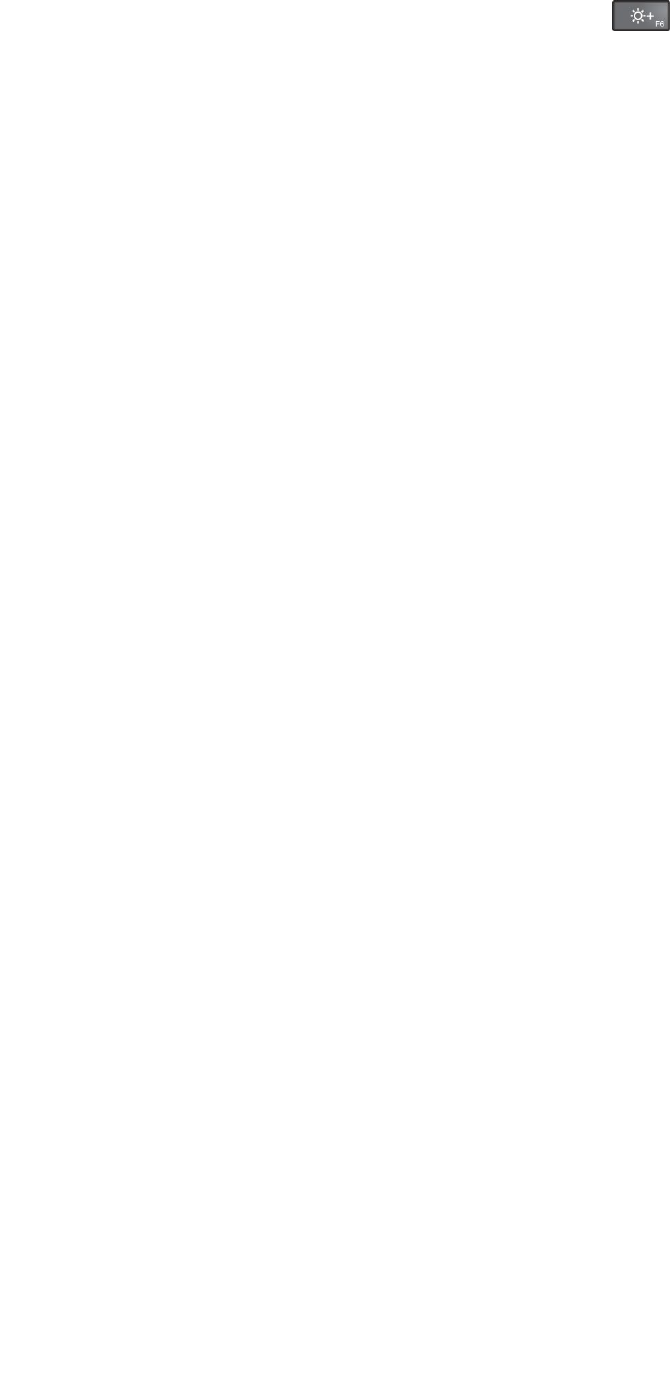
ピューター画面に何も表示されないときは、明るさ調節+キーを押してコンピューター画
面を表示させてください。
•問 問
問題 題
題:コンピューターがスリープ状態から戻らないか、システム状況インジケーター(点灯したThinkPad
ロゴ)がゆっくり点滅したままで、コンピューターが作動しない。
解 解
解決 決
決法 法
法:システムがスリープ状態から戻らない場合は、バッテリーが消耗したために自動的にス
リープ状態または休止状態に入っていることが考えられます。システム状況インジケーター(点灯
したThinkPadロゴ)を確認します。
–システム状況インジケーター(点灯したThinkPadロゴ)がゆっくり点滅している場合、コンピュー
ターはスリープ状態になっています。ThinkPadにAC電源アダプターを接続してから、Fnキーを押
します。
–システム状況インジケーター(点灯したThinkPadロゴ)がオフになっている場合、コンピューターは
電源が切れた状態または休止状態になっています。ThinkPadにAC電源アダプターを接続してから
電源ボタンを押して操作を再開してください。
これでもThinkPadがスリープ状態から戻らない場合は、システムが応答しなくなり、電源を切れな
い状態になっていることが考えられます。この場合は、コンピューターをリセットしてください。
データを保存していない場合は、データが失われることがあります。コンピューターをリセットす
るには、電源ボタンを4秒以上押し続けます。それでもシステムがリセットされない場合は、AC
電源アダプターを取り外し、まっすぐに伸ばしたペーパー・クリップを緊急用リセット・ホールに
挿入して、システムをリセットします。緊急用リセット・ホールの位置を確認するには、5ペー
ジの「底面」を参照してください。
•問 問
問題 題
題:コンピューターが、スリープ状態または休止状態にならない。
解 解
解決 決
決法 法
法:スリープ状態または休止状態を無効にするオプションを、コンピューターで選択していないか
どうか確認してください。
ThinkPadをスリープ状態に入れようとして拒否された場合、USBコネクターに接続されているデバイ
スが使用不可になっている可能性があります。このような場合は、USBデバイスのホット・アンプラ
グおよびホット・プラグ(コンピューターが電源オンの状態でUSBデバイスのプラグを抜き、再度
接続すること)を行ってください。
•問 問
問題 題
題:休止状態中にバッテリー残量が減少する。
解 解
解決 決
決法 法
法:ウェイクアップ機能を使用可能にすると、ThinkPadはウェイクアップ機能のために少量の
電力を消費します。これは故障ではありません。詳しくは、27ページの「省電力モード」を参照
してください。
ド ド
ドラ ラ
ライ イ
イブ ブ
ブと と
とそ そ
その の
の他 他
他の の
のス ス
スト ト
トレ レ
レー ー
ージ ジ
ジ・ ・
・デ デ
デバ バ
バイ イ
イス ス
スの の
の問 問
問題 題
題
ここでは、ハードディスク・ドライブとソリッド・ステート・ドライブの問題について説明します。
ソ ソ
ソリ リ
リッ ッ
ッド ド
ド・ ・
・ス ス
ステ テ
テー ー
ート ト
ト・ ・
・ド ド
ドラ ラ
ライ イ
イブ ブ
ブの の
の問 問
問題 題
題
問 問
問題 題
題:Windowsのデータ圧縮機能でファイルまたはフォルダーを圧縮→解凍すると、それらへの書き込
みや読み取りが遅くなる。
解 解
解決 決
決法 法
法:Windowsのディスク・デフラグ・ツールを適用すると、データへのアクセス速度が回復します。
ソ ソ
ソフ フ
フト ト
トウ ウ
ウェ ェ
ェア ア
アの の
の問 問
問題 題
題
問 問
問題 題
題:アプリケーションが正しく作動しない。
解 解
解決 決
決法 法
法:問題の原因がアプリケーションにあるかどうかを調べるために、次の項目を確認します。
そのアプリケーションを使用するために最低限必要なメモリーがコンピューターにあるか確認してく
ださい。アプリケーションに付属の説明書を参照してください。
98ThinkPad13ユーザー・ガイド

以下のことを確認してください。
•問題のアプリケーションがご使用のオペレーティング・システムで実行できるように設計されて
いますか。
•問題のアプリケーション以外は、コンピューターで正しく実行されますか。
•必要なデバイス・ドライバーがインストールされていますか。
•問題のアプリケーションは、別のコンピューターで正しく作動しますか。
アプリケーション・プログラムを使用しているときにエラー・メッセージが表示された場合は、アプ
リケーション・プログラムに付属の説明書を参照してください。
それでもアプリケーションが正しく実行されない場合は、アプリケーションの発売元のサポート窓
口にご連絡ください。
ポ ポ
ポー ー
ート ト
トと と
とコ コ
コネ ネ
ネク ク
クタ タ
ター ー
ーの の
の問 問
問題 題
題
以下に、ポートとコネクターに関するよくある問題を説明します。
USB USB
USBの の
の問 問
問題 題
題
問 問
問題 題
題:USBコネクターに接続したデバイスが作動しない。
解 解
解決 決
決法 法
法:「デバイスマネージャ」ウィンドウを開き、USBデバイスのセットアップが正しく行われ、コン
ピューターのリソース割り当ておよびデバイス・ドライバーのインストールが正しく行われているか確認
します。「デバイスマネージャー」ウィンドウを開くには、「コントロールパネル」に移動し、「 「
「ハ ハ
ハー ー
ー
ド ド
ドウ ウ
ウェ ェ
ェア ア
アと と
とサ サ
サウ ウ
ウン ン
ンド ド
ド」 」
」➙ ➙
➙「 「
「デ デ
デバ バ
バイ イ
イス ス
スマ マ
マネ ネ
ネー ー
ージ ジ
ジャ ャ
ャー ー
ー」 」
」の順にクリックします。管理者パスワードまたは確
認のプロンプトが表示されたら、パスワードまたは確認の入力をします。
83ページの「問題の診断」を参照し、USBコネクターの診断テストを実行します。
第8章.コンピューターの問題のトラブルシューティング99

100ThinkPad13ユーザー・ガイド
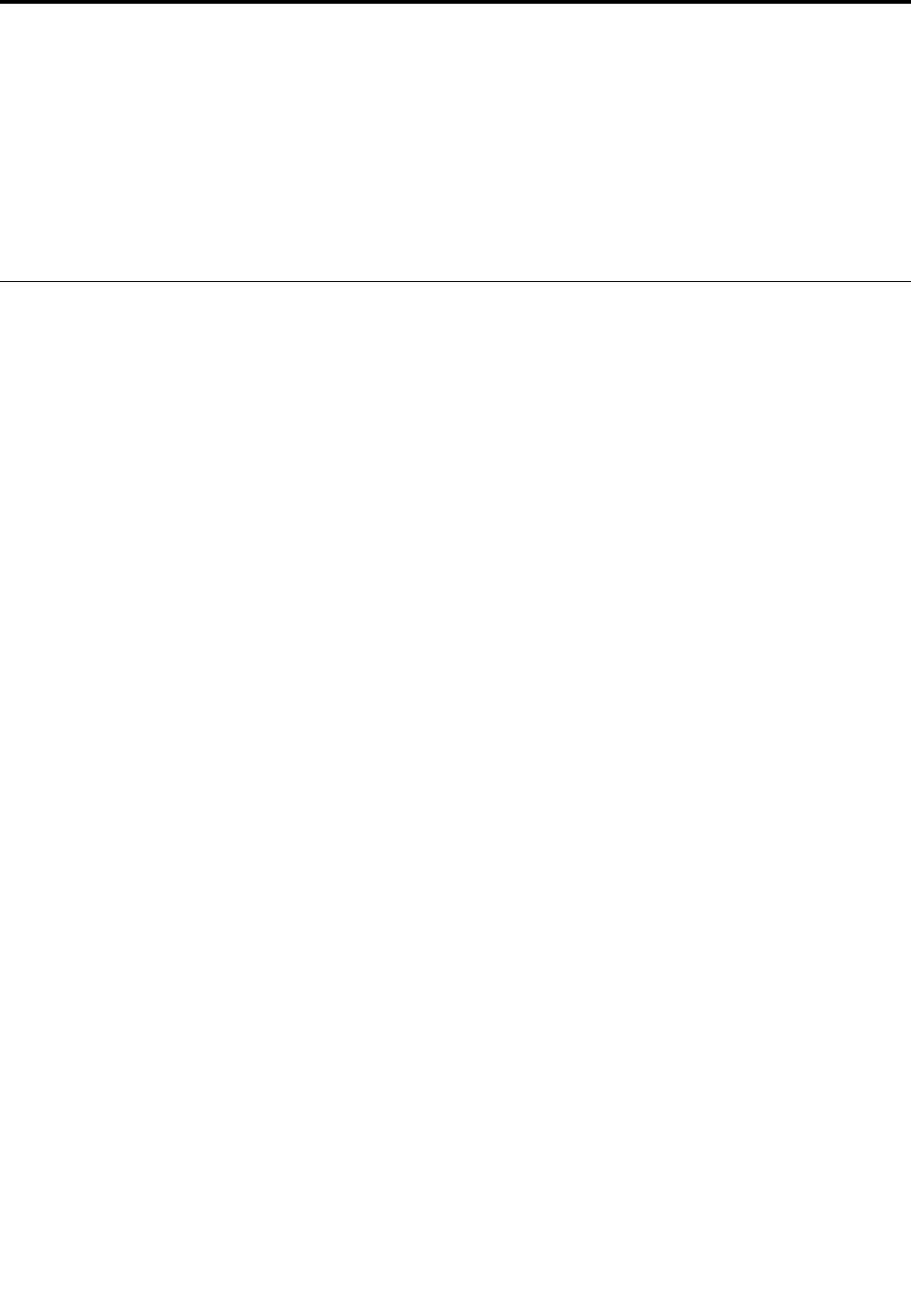
第 第
第9 9
9章 章
章リ リ
リカ カ
カバ バ
バリ リ
リー ー
ー概 概
概要 要
要
この章では、リカバリー方法についての情報を記載しています。
この章には以下のトピックが含まれています。
•101ページの「Windows7オペレーティング・システムのリカバリーの概要」
•106ページの「Windows10オペレーティング・システムのリカバリーの概要」
Windows Windows
Windows7 7
7オ オ
オペ ペ
ペレ レ
レー ー
ーテ テ
ティ ィ
ィン ン
ング グ
グ・ ・
・シ シ
シス ス
ステ テ
テム ム
ムの の
のリ リ
リカ カ
カバ バ
バリ リ
リー ー
ーの の
の概 概
概要 要
要
ここでは、Windows7オペレーティング・システムがプレインストールされているLenovoに付属するリ
カバリー方法について説明します。
注 注
注: :
:
•ソフトウェアまたはハードウェアが関係した問題が発生した場合に、どのようにリカバリーするかに
ついては、さまざまな方法が選択できます。いくつかの方法は、ご使用のオペレーティング・シス
テムのタイプによって異なります。
•リカバリー・メディアに収録されている製品は、以下の目的にのみ使用できます。
–ご使用のコンピューターに初期インストールされている製品の復元
–製品の再インストール
–追加ファイルを使用しての製品の変更
新しいハードディスク・ドライブ・テクノロジーで発生する可能性があるパフォーマンス上のリスク
や予期しない動作の可能性を回避するには、次のバックアップ・ソフトウェア・プログラムのいずれ
かを使用することをお勧めします。
•RescueandRecoveryバージョン4.52以降
•AcronisTrueImage2010以降
•ParagonBackup&Recovery10Suite以降、ParagonBackup&Recovery10Home以降
リ リ
リカ カ
カバ バ
バリ リ
リー ー
ー・ ・
・メ メ
メデ デ
ディ ィ
ィア ア
アの の
の作 作
作成 成
成お お
およ よ
よび び
び使 使
使用 用
用
リカバリー・メディアを使用して、ストレージ・デバイスを工場出荷時の状態に復元することができます。
リカバリー・メディアは、ご使用のコンピューターを他の場所へ移動したり、売却またはリサイクルする
場合、あるいはあらゆるリカバリー方法に失敗した後に、コンピューターを操作可能な状態にする場合に
役立ちます。障害発生に備えてリカバリー・メディアはできるだけ早く作成しておくことが重要です。
注 注
注: :
:リカバリー・メディアを使用して実行できるリカバリー操作は、そのリカバリー・メディアを作成し
たときのオペレーティング・システムによって異なります。リカバリー・メディアには、ブート・メ
ディアおよびデータ・メディアを含めることができます。MicrosoftWindowsライセンスで作成が許可さ
れているデータ・メディアは1つのみです。したがって、作成したリカバリー・メディアは必ず安全
な場所に保管しておいてください。
リ リ
リカ カ
カバ バ
バリ リ
リー ー
ー・ ・
・メ メ
メデ デ
ディ ィ
ィア ア
アの の
の作 作
作成 成
成
ここでは、リカバリー・メディアの作成方法について説明します。
注 注
注: :
:Windows7オペレーティング・システムでは、ディスクまたは外部USBストレージ・デバイスを使
用してリカバリー・メディアを作成できます。
©CopyrightLenovo2016,2017101

リカバリー・メディアを作成するには、「 「
「ス ス
スタ タ
ター ー
ート ト
ト」 」
」➙ ➙
➙「 「
「す す
すべ べ
べて て
ての の
のプ プ
プロ ロ
ログ グ
グラ ラ
ラム ム
ム」 」
」➙ ➙
➙「 「
「Lenovo Lenovo
LenovoPC PC
PC
Experience Experience
Experience」 」
」➙ ➙
➙「 「
「Lenovo Lenovo
LenovoTools Tools
Tools」 」
」➙ ➙
➙「 「
「Factory Factory
FactoryRecovery Recovery
RecoveryDisks Disks
Disks」 」
」の順にクリックします。そして、画面の指
示に従います。
リ リ
リカ カ
カバ バ
バリ リ
リー ー
ー・ ・
・メ メ
メデ デ
ディ ィ
ィア ア
アの の
のご ご
ご利 利
利用 用
用に に
にあ あ
あた た
たっ っ
って て
て
Windows7オペレーティング・システムでは、リカバリー・メディアを使用することにより、コンピュー
ターの工場出荷時の状態への復元のみを行うことができます。リカバリー・メディアは、あらゆるリカバ
リー方法に失敗した後に、コンピューターを操作可能な状態にするために使用できます。
注 注
注意 意
意: :
:リカバリー・メディアを使用してコンピューターを工場出荷時の状態に復元すると、ストレージ・
デバイス上に現在あるすべてのファイルが削除され、工場出荷時の状態に置き換えられます。
Windows7オペレーティング・システムでリカバリー・メディアを使用するには、次のようにします。
1.リカバリー・メディアのタイプに応じて、ブート・メディア(メモリー・キーまたは他のUSBス
トレージ・デバイス)をコンピューターに接続するか、あるいはブート・ディスクを光学式ドラ
イブに挿入します。
2.コンピューターの電源をオンにし、F12を繰り返し押します。「BootMenu」ウィンドウが開いた
ら、F12を放します。
3.希望する起動デバイスを選択し、Enterキーを押します。復元処理が開始されます。
4.画面の指示に従って操作を完了します。
注 注
注: :
:コンピューターを工場出荷時の状態に復元すると、一部のデバイスのデバイス・ドライバーの再イン
ストールが必要になる場合があります。105ページの「初期インストール済みプログラムとデバイス・ド
ライバーの再インストール」を参照してください。
バ バ
バッ ッ
ック ク
クア ア
アッ ッ
ップ プ
プお お
およ よ
よび び
びリ リ
リカ カ
カバ バ
バリ リ
リー ー
ー操 操
操作 作
作の の
の実 実
実行 行
行
RescueandRecoveryプログラムを使用すると、オペレーティング・システム、データ・ファイル、ソフト
ウェア・プログラム、個人の設定など、ストレージ・デバイスのすべての内容をバックアップできます。
RescueandRecoveryプログラムでバックアップを保存する場所を、以下の中から指定することができます。
•ストレージ・デバイスの保護された領域
•セカンダリー・ストレージ・デバイス(ある場合)
•接続された外付けUSBハードディスク・ドライブ
•ネットワーク・ドライブ
•記録可能ディスク(記録可能な光学式ドライブが必要です)
ストレージ・デバイスの内容をバックアップした後は、ストレージ・デバイスのすべての内容、選択した
ファイルのみ、またはWindowsオペレーティング・システムとプログラムのみを復元できます。
バ バ
バッ ッ
ック ク
クア ア
アッ ッ
ップ プ
プ操 操
操作 作
作の の
の実 実
実行 行
行
Windows7オペレーティング・システムでRescueandRecoveryプログラムを使用してバックアップ操
作を行うには、次のようにします。
1.Windowsデスクトップで、「 「
「ス ス
スタ タ
ター ー
ート ト
ト」 」
」➙ ➙
➙「 「
「す す
すべ べ
べて て
ての の
のプ プ
プロ ロ
ログ グ
グラ ラ
ラム ム
ム」 」
」➙ ➙
➙「 「
「Lenovo Lenovo
LenovoPC PC
PCExperience Experience
Experience」 」
」➙ ➙
➙
「 「
「Lenovo Lenovo
LenovoTools Tools
Tools」 」
」➙ ➙
➙「 「
「Enhanced Enhanced
EnhancedBackup Backup
Backupand and
andRestore Restore
Restore」 」
」の順にクリックします。RescueandRecoveryプロ
グラムが開きます。
2.RescueandRecoveryのメインウィンドウで、「拡 拡
拡張 張
張Rescue Rescue
Rescueand and
andRecovery Recovery
Recoveryの の
の起 起
起動 動
動」をクリックします。
3.「ハ ハ
ハー ー
ード ド
ドデ デ
ディ ィ
ィス ス
スク ク
クの の
のバ バ
バッ ッ
ック ク
クア ア
アッ ッ
ップ プ
プ」をクリックし、バックアップ操作オプションを選択します。
その後、画面の指示に従ってバックアップ操作を完了します。
102ThinkPad13ユーザー・ガイド

リ リ
リカ カ
カバ バ
バリ リ
リー ー
ー操 操
操作 作
作の の
の実 実
実行 行
行
Windows7オペレーティング・システムでRescueandRecoveryプログラムを使用してリカバリー操
作を行うには、次のようにします。
1.Windowsデスクトップで、「 「
「ス ス
スタ タ
ター ー
ート ト
ト」 」
」➙ ➙
➙「 「
「す す
すべ べ
べて て
ての の
のプ プ
プロ ロ
ログ グ
グラ ラ
ラム ム
ム」 」
」➙ ➙
➙「 「
「Lenovo Lenovo
LenovoPC PC
PCExperience Experience
Experience」 」
」➙ ➙
➙
「 「
「Lenovo Lenovo
LenovoTools Tools
Tools」 」
」➙ ➙
➙「 「
「Enhanced Enhanced
EnhancedBackup Backup
Backupand and
andRestore Restore
Restore」 」
」の順にクリックします。RescueandRecoveryプロ
グラムが開きます。
2.RescueandRecoveryのメインウィンドウで、「拡 拡
拡張 張
張Rescue Rescue
Rescueand and
andRecovery Recovery
Recoveryの の
の起 起
起動 動
動」をクリックします。
3.「バ バ
バッ ッ
ック ク
クア ア
アッ ッ
ップ プ
プか か
から ら
らシ シ
シス ス
ステ テ
テム ム
ムを を
を復 復
復元 元
元す す
する る
る」アイコンをクリックします。
4.画面の指示に従って、リカバリー操作を完了します。
RescueandRecoveryワークスペースからのリカバリー操作の実行について詳しくは、103ページの
「RescueandRecoveryワークスペースの使用」を参照してください。
Rescue Rescue
Rescueand and
andRecovery Recovery
Recoveryワ ワ
ワー ー
ーク ク
クス ス
スペ ペ
ペー ー
ース ス
スの の
の使 使
使用 用
用
RescueandRecoveryワークスペースは、Windowsオペレーティング・システムから独立して稼働する、保
護されて非表示になっているストレージ・デバイス上の領域に常駐しています。このため、Windowsオペ
レーティング・システムを起動できない場合でも、リカバリー操作を実行できます。RescueandRecovery
ワークスペースからは、以下のリカバリー操作を実行することができます。
•ス ス
スト ト
トレ レ
レー ー
ージ ジ
ジ・ ・
・デ デ
デバ バ
バイ イ
イス ス
スま ま
また た
たは は
はバ バ
バッ ッ
ック ク
クア ア
アッ ッ
ップ プ
プか か
から ら
らフ フ
ファ ァ
ァイ イ
イル ル
ルを を
をレ レ
レス ス
スキ キ
キュ ュ
ュー ー
ーす す
する る
る
RescueandRecoveryワークスペースによって、ストレージ・デバイス上でファイルを見つけ、それらを
ネットワーク・ドライブやその他の記録可能メディア(USBデバイス、ディスクなど)に転送する
ことができます。このソリューションは、ファイルをバックアップしていない場合や、最後にバッ
クアップ操作を行った後にファイルに変更が加えられた場合にも使用できます。また、ローカルの
ハードディスク・ドライブ、ソリッド・ステート・ドライブ、ハイブリッド・ドライブ、USBデバ
イス、またはネットワーク・ドライブにあるRescueandRecoveryバックアップから個々のファイル
をレスキューすることもできます。
•Rescue Rescue
Rescueand and
andRecovery Recovery
Recoveryバ バ
バッ ッ
ック ク
クア ア
アッ ッ
ップ プ
プか か
から ら
らス ス
スト ト
トレ レ
レー ー
ージ ジ
ジ・ ・
・デ デ
デバ バ
バイ イ
イス ス
スを を
を復 復
復元 元
元す す
する る
る
RescueandRecoveryプログラムを使用してストレージ・デバイスをバックアップしてある場合は、
Windowsオペレーティング・システムを起動できない場合でもRescueandRecoveryバックアップ
からストレージ・デバイスを復元できます。
•ス ス
スト ト
トレ レ
レー ー
ージ ジ
ジ・ ・
・デ デ
デバ バ
バイ イ
イス ス
スを を
を工 工
工場 場
場出 出
出荷 荷
荷時 時
時の の
の状 状
状態 態
態に に
に復 復
復元 元
元す す
する る
る
RescueandRecoveryワークスペースによって、ストレージ・デバイスのすべての内容を工場出荷時の状
態に復元することができます。ストレージ・デバイスに複数のパーティションがある場合は、工場出荷
時の状態をC:パーティションに復元し、その他のパーティションを現存のままにすることもできま
す。RescueandRecoveryワークスペースはWindowsオペレーティング・システムから独立して稼働する
ため、Windowsオペレーティング・システムを起動できない場合でも出荷時の状態の復元が可能です。
注 注
注意 意
意: :
:RescueandRecoveryのバックアップからストレージ・デバイスを復元する場合、またはストレー
ジ・デバイスを工場出荷時の状態に復元する場合、1次ストレージ・デバイス・パーティション(通常は
C:ドライブ)上のすべてのファイルはリカバリー処理中に削除されます。できれば、重要なファイルは
コピーしておいてください。Windowsオペレーティング・システムを起動できない場合、Rescueand
Recoveryワークスペースの「ファイルのレスキュー」機能を使用して、ストレージ・デバイスから他のメ
ディアにファイルをコピーすることができます。
RescueandRecoveryワークスペースを開始するには、次の手順を実行します。
1.電源がオフになっていることを確認してください。
2.コンピューターの電源をオンにし、F11を繰り返し押します。ビープ音がするか、またはロゴ
画面が表示されたら、F11キーを放します。
3.RescueandRecoveryパスワードを設定してある場合は、画面に表示されるメッセージに従い、パス
ワードを入力します。RescueandRecoveryワークスペースが開きます。
第9章.リカバリー概要103

注 注
注: :
:RescueandRecoveryワークスペースを開けない場合は、106ページの「リカバリー問題の解
決」を参照してください。
4.以下のいずれかを行います。
•ストレージ・デバイスまたはバックアップからファイルをレスキューする場合は、「フ フ
ファ ァ
ァイ イ
イル ル
ルの の
のレ レ
レ
ス ス
スキ キ
キュ ュ
ュー ー
ー」をクリックし、画面の指示に従います。
•RescueandRecoveryのバックアップからストレージ・デバイスを復元する場合、またはストレー
ジ・デバイスを工場出荷時の状態に復元する場合は、「シ シ
シス ス
ステ テ
テム ム
ムの の
の復 復
復元 元
元」をクリックし、画面
の指示に従います。
RescueandRecoveryワークスペースの機能に関する詳細については、「ヘ ヘ
ヘル ル
ルプ プ
プ」をクリックしてください。
注 注
注: :
:ストレージ・デバイスを工場出荷時の状態に復元すると、一部のデバイスのデバイス・ドライバー
の再インストールが必要になる場合があります。105ページの「初期インストール済みプログラムと
デバイス・ドライバーの再インストール」を参照してください。
レ レ
レス ス
スキ キ
キュ ュ
ュー ー
ー・ ・
・メ メ
メデ デ
ディ ィ
ィア ア
アの の
の作 作
作成 成
成お お
およ よ
よび び
び使 使
使用 用
用
ディスクまたはUSBハードディスク・ドライブなどのレスキュー・メディアを使用すると、ハード
ディスク・ドライブ上のRescueandRecoveryワークスペースにアクセスできなくなる障害からリカバ
リーすることができます。
注 注
注: :
:
1.レスキュー・メディアを使用して実行できるリカバリー操作は、オペレーティング・システムに
よって異なります。
2.レスキュー・ディスクはあらゆるタイプの光学式ドライブで起動できます。
レ レ
レス ス
スキ キ
キュ ュ
ュー ー
ー・ ・
・メ メ
メデ デ
ディ ィ
ィア ア
アの の
の作 作
作成 成
成
Windows7オペレーティング・システムでレスキュー・メディアを作成するには、次のようにします。
1.Windowsデスクトップで、「 「
「ス ス
スタ タ
ター ー
ート ト
ト」 」
」➙ ➙
➙「 「
「す す
すべ べ
べて て
ての の
のプ プ
プロ ロ
ログ グ
グラ ラ
ラム ム
ム」 」
」➙ ➙
➙「 「
「Lenovo Lenovo
LenovoPC PC
PCExperience Experience
Experience」 」
」➙ ➙
➙
「 「
「Lenovo Lenovo
LenovoTools Tools
Tools」 」
」➙ ➙
➙「 「
「Enhanced Enhanced
EnhancedBackup Backup
Backupand and
andRestore Restore
Restore」 」
」の順にクリックします。RescueandRecoveryプロ
グラムが開きます。
2.RescueandRecoveryのメインウィンドウで、拡 拡
拡張 張
張Rescue Rescue
Rescueand and
andRecovery Recovery
Recoveryの の
の起 起
起動 動
動をクリックします。
3.「レ レ
レス ス
スキ キ
キュ ュ
ュー ー
ー・ ・
・メ メ
メデ デ
ディ ィ
ィア ア
アの の
の作 作
作成 成
成」アイコンをクリックします。「レスキューと復元メディアの作
成」ウィンドウが開きます。
4.「Rescue Rescue
RescueMedia Media
Media」領域で、作成するレスキュー・メディアのタイプを選択します。レスキュー・
メディアを作成するには、ディスク、USBハードディスク・ドライブ、またはセカンダリ内蔵
ハードディスク・ドライブを使用できます。
5.「OK OK
OK」をクリックし、画面の指示に従ってレスキュー・メディアを作成します。
レ レ
レス ス
スキ キ
キュ ュ
ュー ー
ー・ ・
・メ メ
メデ デ
ディ ィ
ィア ア
アの の
の使 使
使用 用
用
ここでは、作成したレスキュー・メディアの使用方法について説明します。
•ディスクを使用してレスキュー・メディアを作成した場合は、次の手順でレスキュー・メディア
を使用します。
1.コンピューターの電源をオフにします。
2.コンピューターの電源をオンにし、F12を繰り返し押します。「BootMenu」ウィンドウが開
いたら、F12を放します。
3.「BootMenu」ウィンドウで、目的の光学式ドライブを最初の起動デバイスとして選択しま
す。次に、レスキュー・ディスクを光学式ドライブに挿入し、Enterキーを押します。レス
キュー・メディアが起動します。
104ThinkPad13ユーザー・ガイド

•USBハードディスク・ドライブを使用してレスキュー・メディアを作成した場合は、次の手順でレ
スキュー・メディアを使用します。
1.USBハードディスク・ドライブをコンピューターのUSBコネクターの1つに接続します。
2.コンピューターの電源をオンにし、F12を繰り返し押します。「BootMenu」ウィンドウが開
いたら、F12を放します。
3.「BootMenu」ウィンドウで、USBハードディスク・ドライブを最初の起動デバイスとして選択
し、Enterキーを押します。レスキュー・メディアが起動します。
•内蔵のセカンダリー・ハードディスク・ドライブを使用してレスキュー・メディアを作成した場合
は、内蔵のセカンダリー・ハードディスク・ドライブを始動デバイス順序の最初の起動デバイスに設
定してレスキュー・メディアを起動します。
レスキュー・メディアが起動すると、RescueandRecoveryワークスペースが開きます。RescueandRecovery
ワークスペースから、各機能のヘルプ情報を参照することができます。指示に従って、リカバリー・プ
ロセスを完了します。
初 初
初期 期
期イ イ
イン ン
ンス ス
スト ト
トー ー
ール ル
ル済 済
済み み
みプ プ
プロ ロ
ログ グ
グラ ラ
ラム ム
ムと と
とデ デ
デバ バ
バイ イ
イス ス
ス・ ・
・ド ド
ドラ ラ
ライ イ
イバ バ
バー ー
ーの の
の再 再
再イ イ
イン ン
ンス ス
スト ト
トー ー
ール ル
ル
ThinkPadに初期インストール済みのプログラムとデバイス・ドライバーを再インストールすることが
できます。
初 初
初期 期
期イ イ
イン ン
ンス ス
スト ト
トー ー
ール ル
ル済 済
済み み
みの の
のプ プ
プロ ロ
ログ グ
グラ ラ
ラム ム
ムの の
の再 再
再イ イ
イン ン
ンス ス
スト ト
トー ー
ール ル
ル
ご使用のThinkPadにプログラムを再インストールするには、次のように行います。
1.コンピューターの電源をオンにします。
2.C:\SWTOOLSディレクトリーに移動します。
3.APPSフォルダーを開きます。このフォルダーには、さまざまな初期インストール・アプリケー
ションに対応した名前のサブフォルダーがいくつかあります。
4.再インストールするプログラムのサブフォルダーを開きます。
5.「Setup Setup
Setup」をダブルクリックし、画面の指示に従ってプログラムを再インストールします。
初 初
初期 期
期イ イ
イン ン
ンス ス
スト ト
トー ー
ール ル
ル済 済
済み み
みデ デ
デバ バ
バイ イ
イス ス
ス・ ・
・ド ド
ドラ ラ
ライ イ
イバ バ
バー ー
ーの の
の再 再
再イ イ
イン ン
ンス ス
スト ト
トー ー
ール ル
ル
注 注
注意 意
意: :
:デバイス・ドライバーを再インストールすると、ご使用のコンピューターの現在の設定が変更
されます。デバイス・ドライバーの再インストールは、コンピューターに起こった問題を修正する目
的でのみ行ってください。
工場出荷時に取り付けられたデバイスのデバイス・ドライバーを再インストールするには、次のよう
にします。
1.コンピューターの電源をオンにします。
2.C:\SWTOOLSディレクトリーに移動します。
3.DRIVERSフォルダーを開きます。このフォルダーには、ご使用のコンピューターに接続されたさま
ざまなデバイス(オーディオ、ビデオなど)に応じて命名されたサブフォルダーがいくつかあります。
4.デバイスのサブフォルダーを開きます。
5.以下のいずれかの手順でデバイス・ドライバーを再インストールします。
•デバイスのサブフォルダーで、テキスト・ファイル(拡張子が.txtというファイル)を探します。こ
のテキスト・ファイルには、デバイス・ドライバーの再インストール方法が含まれています。
•デバイスのサブフォルダーにセットアップ情報のファイル(拡張子が.INFというファイル)が
ある場合、Windowsの「コントロールパネル」の「ハードウェアの追加」を使用して、デバイ
ス・ドライバーを再インストールすることができます。しかし、これですべてのデバイス・ド
ライバーを再インストールできるわけではありません。「ハードウェアの追加」プログラム
で、インストールするデバイス・ドライバーを求めるプロンプトが表示されたら、「デ デ
ディ ィ
ィス ス
スク ク
ク
第9章.リカバリー概要105
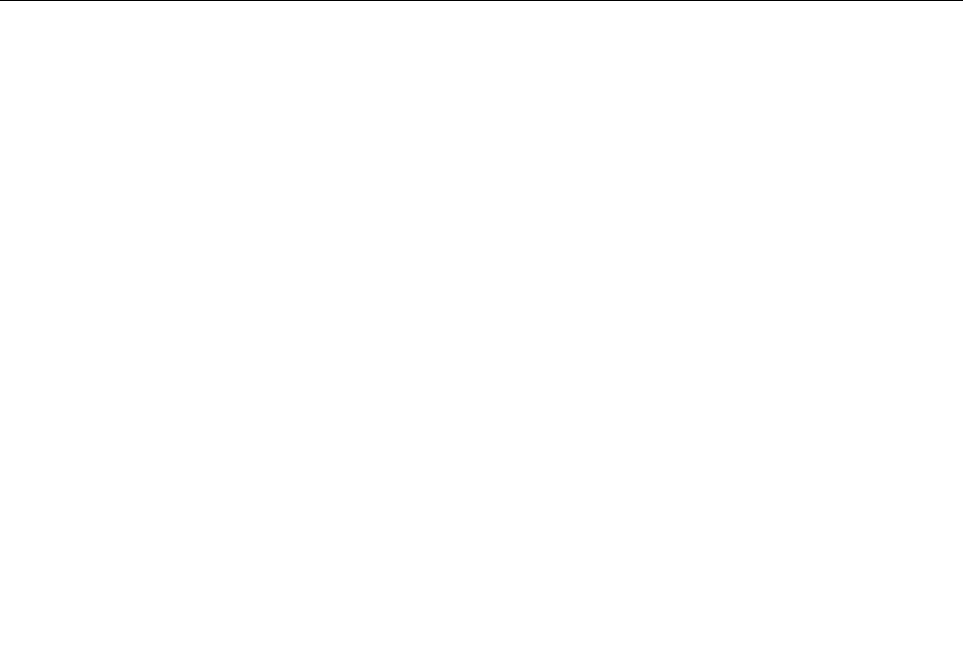
使 使
使用 用
用」または「参 参
参照 照
照」をクリックしてください。次に、デバイス・サブフォルダーからデバイ
ス・ドライバーのファイルを選択します。
•デバイスのサブフォルダーで、実行可能ファイル(拡張子が.exeというファイル)を探します。
このファイルをダブルクリックし、画面の指示に従います。
注 注
注意 意
意: :
:お使いのコンピューターのデバイス・ドライバーを更新する際は、WindowsUpdateのWebサイト
からではなく、LenovoのWebサイトからダウンロードしてください。詳しくは、78ページの「最新のデ
バイス・ドライバーの確認」を参照してください。
リ リ
リカ カ
カバ バ
バリ リ
リー ー
ー問 問
問題 題
題の の
の解 解
解決 決
決
RescueandRecoveryワークスペースまたはWindows環境にアクセスできない場合は、次のいずれか
を実行します。
•レスキュー・メディアを使用して、RescueandRecoveryワークスペースを起動する。104ページの「レ
スキュー・メディアの作成および使用」を参照してください。
•あらゆるリカバリー方法に失敗し、ストレージ・デバイスを工場出荷時の状態に復元する場合、
リカバリー・メディアを使用する。
注 注
注: :
:レスキュー・メディアまたはリカバリー・メディアからRescueandRecoveryworkspaceまたはWindows
環境にアクセスできない場合は、レスキュー・デバイス(内蔵のハードディスク・ドライブやソリッド・
ステート・ドライブ、ディスク、ハイブリッド・ドライブ、USBハードディスク・ドライブ、またはその
他の外付けデバイス)を、始動デバイス順序で最初の起動デバイスに設定していない可能性があります。
最初に、SetupUtilityプログラムで、使用するレスキュー・デバイスが始動デバイス順序で最初の起動デバ
イスに設定されていることを確認する必要があります。始動デバイス順序の一時的または永続的な変更に
ついて詳しくは、71ページの「「Startup」メニュー」を参照してください。SetupUtilityプログラムにつ
いて詳しくは、60ページの「ThinkPadSetupプログラムの使用」を参照してください。
将来に備えて、レスキュー・メディアおよびリカバリー・メディア一式をできるだけ早く作成して、安全
な場所に保管しておくことが重要です。
Windows Windows
Windows10 10
10オ オ
オペ ペ
ペレ レ
レー ー
ーテ テ
ティ ィ
ィン ン
ング グ
グ・ ・
・シ シ
シス ス
ステ テ
テム ム
ムの の
のリ リ
リカ カ
カバ バ
バリ リ
リー ー
ーの の
の概 概
概要 要
要
Windows回復プログラムを使用して、ご使用のコンピューターのリセットや高度な起動オプションの使
用ができます。
リカバリーUSBドライブはできるだけ早く作成することをお勧めします。リカバリーUSBドライブは
バックアップとして保存するか、またはWindows回復プログラムと交換してください。
詳しくは、107ページの「リカバリーUSBドライブの作成および使用」を参照してください。
コ コ
コン ン
ンピ ピ
ピュ ュ
ュー ー
ータ タ
ター ー
ーの の
のリ リ
リセ セ
セッ ッ
ット ト
ト
コンピューターの調子がよくない場合、コンピューターのリセットを検討する場合があります。リセッ
ト処理では、ファイルを保存するか削除するかを選択してWindowsオペレーティング・システムを
再インストールできます。
コンピューターをリセットするには、次のようにします。
注 注
注: :
:オペレーティング・システムのグラフィカル・ユーザー・インターフェース(GUI)項目は予告
なしに変更される場合があります。
1.「スタート」メニューを開き、「設 設
設定 定
定」をクリックします。「設 設
設定 定
定」が表示されない場合は、
「す す
すべ べ
べて て
ての の
のア ア
アプ プ
プリ リ
リ」をクリックしてすべてのプログラムを表示し、「 「
「設 設
設定 定
定」 」
」➙ ➙
➙「 「
「更 更
更新 新
新と と
とセ セ
セキ キ
キュ ュ
ュリ リ
リ
テ テ
ティ ィ
ィ」 」
」➙ ➙
➙「 「
「回 回
回復 復
復」 」
」をクリックします。
2.「こ こ
この の
のPC PC
PCを を
を初 初
初期 期
期状 状
状態 態
態に に
に戻 戻
戻す す
す」セクションで、「開 開
開始 始
始す す
する る
る」をクリックします。
106ThinkPad13ユーザー・ガイド

3.画面の指示に従って、コンピューターをリセットします。
PC PC
PCの の
の起 起
起動 動
動オ オ
オプ プ
プシ シ
ショ ョ
ョン ン
ンの の
の使 使
使用 用
用
PCの起動オプションを使用すると、コンピューターのファームウェア設定の変更、Windowsオペレー
ティング・システムの起動設定の変更、外部デバイスからのコンピューターの起動、システム・イメージ
からのWindowsオペレーティング・システムの復元を行うことができます。
PCの起動オプションを使用するには、次のようにします。
注 注
注: :
:オペレーティング・システムのGUI項目は予告なしに変更される場合があります。
1.「スタート」メニューを開き、「設 設
設定 定
定」をクリックします。「設 設
設定 定
定」が表示されない場合は、
「す す
すべ べ
べて て
ての の
のア ア
アプ プ
プリ リ
リ」をクリックしてすべてのプログラムを表示し、「 「
「設 設
設定 定
定」 」
」➙ ➙
➙「 「
「更 更
更新 新
新と と
とセ セ
セキ キ
キュ ュ
ュリ リ
リ
テ テ
ティ ィ
ィ」 」
」➙ ➙
➙「 「
「回 回
回復 復
復」 」
」をクリックします。
2.「PC PC
PCの の
の起 起
起動 動
動を を
をカ カ
カス ス
スタ タ
タマ マ
マイ イ
イズ ズ
ズす す
する る
る」セクションで、「 「
「今 今
今す す
すぐ ぐ
ぐ再 再
再起 起
起動 動
動す す
する る
る」 」
」➙ ➙
➙「 「
「ト ト
トラ ラ
ラブ ブ
ブル ル
ルシ シ
シュ ュ
ュー ー
ーテ テ
ティ ィ
ィン ン
ン
グ グ
グ」 」
」➙ ➙
➙「 「
「詳 詳
詳細 細
細オ オ
オプ プ
プシ シ
ショ ョ
ョン ン
ン」 」
」の順にクリックします。
3.目的の起動オプションを選択し、画面の指示に従います。
Windows Windows
Windows10 10
10が が
が起 起
起動 動
動し し
しな な
ない い
い場 場
場合 合
合の の
のオ オ
オペ ペ
ペレ レ
レー ー
ーテ テ
ティ ィ
ィン ン
ング グ
グ・ ・
・シ シ
シス ス
ステ テ
テム ム
ムの の
の復 復
復元 元
元
コンピューターのWindows回復環境は、Windows10オペレーティング・システムから独立して稼働
させることができます。このため、Windows10オペレーティング・システムが起動しない場合でも、
オペレーティング・システムをリカバリーまたは修復できます。
2回連続してブートに失敗した場合、Windows回復環境は自動的に開始されます。画面に表示される指
示に従って、修復およびリカバリーのオプションを選択します。
注 注
注: :
:リカバリー処理中は、コンピューターがAC電源に接続されていることを確認します。
リ リ
リカ カ
カバ バ
バリ リ
リー ー
ーUSB USB
USBド ド
ドラ ラ
ライ イ
イブ ブ
ブの の
の作 作
作成 成
成お お
およ よ
よび び
び使 使
使用 用
用
Windows回復プログラムのバックアップとして、リカバリーUSBドライブを作成できます。リカバリー
USBドライブを使用すると、初期インストールされているWindowsの回復プログラムに損傷があって
も、問題のトラブルシューティングと修正を行うことができます。
リ リ
リカ カ
カバ バ
バリ リ
リー ー
ーUSB USB
USBド ド
ドラ ラ
ライ イ
イブ ブ
ブの の
の作 作
作成 成
成
リカバリーUSBドライブの作成に使用するドライブは、16GB以上のストレージが必要です。実際に必要
なUSBの容量は、リカバリー・イメージのサイズによって異なります。
注 注
注意 意
意: :
:作成処理でUSBドライブに保存されていたデータはすべて削除されます。データ損失を防ぐため
には、保存しておきたいすべてのデータのバックアップ・コピーを作成してください。
新しいリカバリーUSBドライブを作成するには、次のようにします。
注 注
注: :
:以下の処理中は、コンピューターがAC電源に接続されていることを確認します。
1.適切なUSBドライブ(ストレージが16GB以上)を接続します。
2.タスクバーの検索ボックスに「recovery」と入力します。次に、「回 回
回復 復
復ド ド
ドラ ラ
ライ イ
イブ ブ
ブの の
の作 作
作成 成
成」をク
リックします。
3.「ユーザーアカウント制御」ウィンドウで「は は
はい い
い」をクリックすると、RecoveryMediaCreatorプ
ログラムを起動できます。
4.「回復ドライブ」ウィンドウで、画面の指示に従ってリカバリーUSBドライブを作成します。
第9章.リカバリー概要107

リ リ
リカ カ
カバ バ
バリ リ
リー ー
ーUSB USB
USBド ド
ドラ ラ
ライ イ
イブ ブ
ブの の
の使 使
使用 用
用
コンピューターを起動できない場合は、トピック83ページの「問題判別」にある対応する項目を参照
し、お客様自身で問題の解決を試みてください。それでもコンピューターを起動できない場合は、リカバ
リーUSBドライブを使用してコンピューターをリカバリーします。
リカバリーUSBドライブを使用するには、以下のようにします。
注 注
注: :
:コンピューターがAC電源に接続されていることを確認します。
1.コンピューターにリカバリーUSBドライブを接続します。
2.コンピューターの電源をオンにするか、再起動します。Windowsオペレーティング・システムが起動
する前に、F12キーを繰り返し押します。「BootMenu」ウィンドウが開きます。
3.起動デバイスとしてリカバリーUSBドライブを選択します。
4.優先するキーボードのレイアウトを選択します。
5.「ト ト
トラ ラ
ラブ ブ
ブル ル
ルシ シ
シュ ュ
ュー ー
ーテ テ
ティ ィ
ィン ン
ング グ
グ」をクリックして、オプションのリカバリー方法を表示します。
6.状況に応じて、対応するリカバリー・ソリューションを選択します。画面の指示に従って、処理
を完了します。
108ThinkPad13ユーザー・ガイド
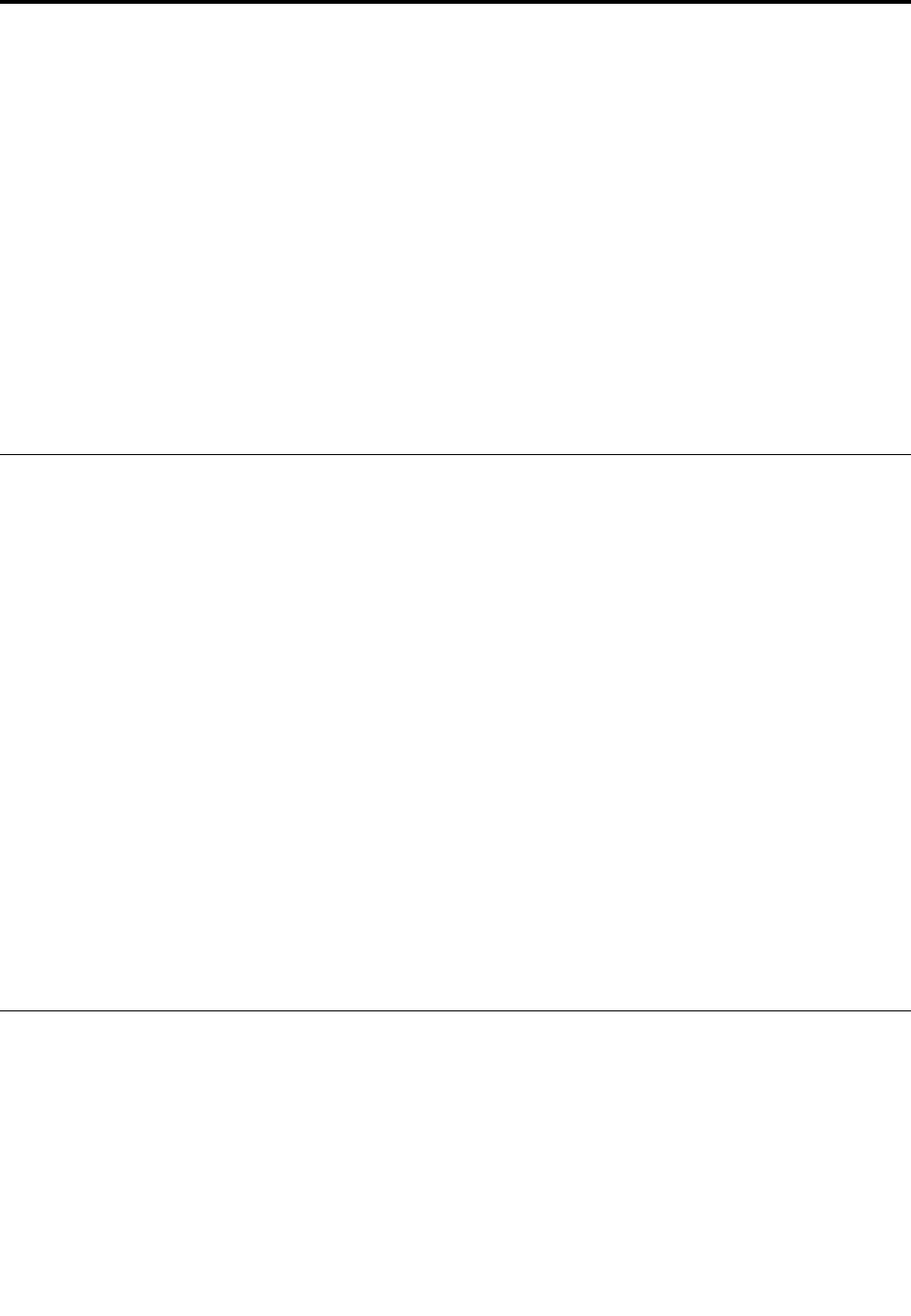
第 第
第10 10
10章 章
章デ デ
デバ バ
バイ イ
イス ス
スの の
の交 交
交換 換
換
ここでは、コンピューターのハードウェアの取り付けと交換の方法について説明します。
この章には以下のトピックが含まれています。
•109ページの「静電気の防止」
•109ページの「内蔵バッテリーの無効化」
•110ページの「ベース・カバー・アセンブリーの交換」
•112ページの「キーボードの交換」
•117ページの「M.2ソリッド・ステート・ドライブの交換」
•119ページの「メモリー・モジュールの交換」
•120ページの「コイン型電池の交換」
•122ページの「スピーカー・アセンブリーの交換」
静 静
静電 電
電気 気
気の の
の防 防
防止 止
止
静電気は人体には無害ですが、ご使用のコンピューターのコンポーネントやオプションには重大な損傷を
与える可能性があります。静電気に弱い部品を不適切に取り扱うと、部品を損傷する恐れがあります。オ
プションまたはCRU(CustomerReplaceableUnit-お客様での取替え可能部品)を開梱するときは、部品を取
り付ける指示があるまで、部品が入っている帯電防止パッケージを開けないでください。
オプションまたはCRUを取り扱うか、コンピューター内部で作業を行うときは、静電気による損傷を避
けるために以下の予防措置を取ってください。
•動きを制限する。動くと、周囲に静電気が蓄積されることがあります。
•コンポーネントは常に注意して取り扱う。アダプター、メモリー・モジュール、およびその他の回
路ボードを取り扱うときは、縁を持ってください。回路のはんだ付けした部分には決して手を触
れないでください。
•他の人がコンポーネントに触れないようにする。
•静電気に弱いオプションまたはCRUを取り付ける際には、部品が入っている帯電防止パッケージを、
コンピューターの金属の拡張スロット・カバーか、その他の塗装されていない金属面に2秒間以上接触
させる。これによって、パッケージや人体の静電気を放電することができます。
•静電気に弱い部品を帯電防止パッケージから取り出した後は、部品をできるだけ下に置かず、コン
ピューターに取り付けます。これができない場合は、帯電防止パッケージを平らな場所に置き、その上
に部品を置くようにしてください。
•コンピューターのカバーやその他の金属面の上に部品を置かないようにする。
内 内
内蔵 蔵
蔵バ バ
バッ ッ
ッテ テ
テリ リ
リー ー
ーの の
の無 無
無効 効
効化 化
化
ハードウェア・コンポーネントを交換する前に、次のようにして、内蔵バッテリーを無効にしてい
ることを確認します。
1.コンピューターの電源をオフにし、AC電源アダプターやケーブル類をすべて取り外します。
2.コンピューターの電源をオンにします。ロゴ画面が表示されたとき、すぐにF1を押すと、ThinkPad
Setupプログラムが起動します。
3.「 「
「Config Config
Config」 」
」➙ ➙
➙「 「
「Power Power
Power」 」
」を選択します。「Power Power
Power」サブメニューが表示されます。
4.「Disable Disable
DisableBuilt-in Built-in
Built-inBattery Battery
Battery」を選択し、Enterキーを押します。
©CopyrightLenovo2016,2017109
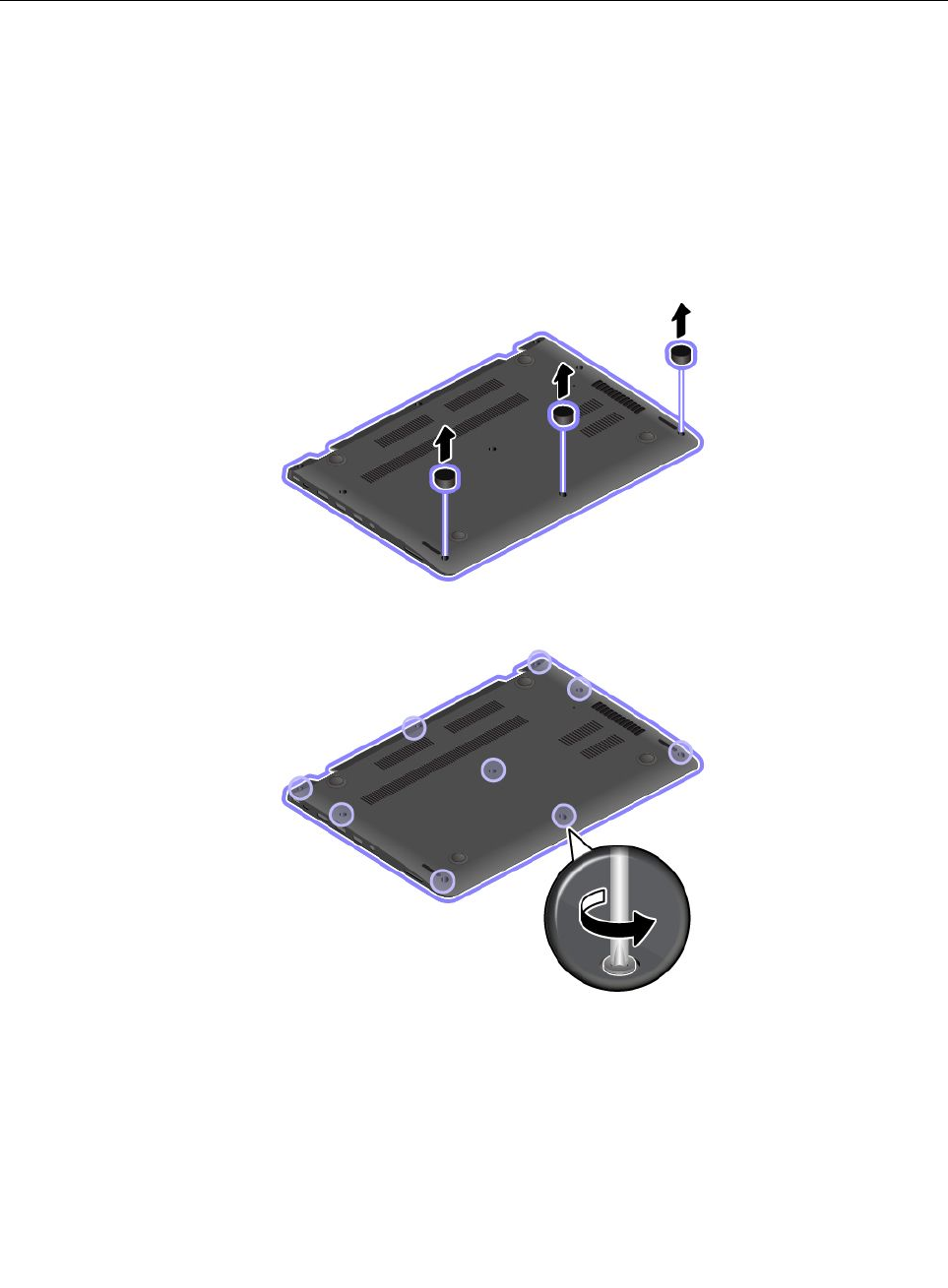
5.「SetupConfirmation」ウィンドウで「Yes Yes
Yes」をクリックします。内蔵バッテリーが無効になり、コン
ピューターの電源が切れます。3分から5分間、コンピューターの温度が下がるまでお待ちください。
ベ ベ
ベー ー
ース ス
ス・ ・
・カ カ
カバ バ
バー ー
ー・ ・
・ア ア
アセ セ
セン ン
ンブ ブ
ブリ リ
リー ー
ーの の
の交 交
交換 換
換
作業を始める前に、以下の手順を印刷してください。最初に、以下の重要な安全上の注意をお読みくだ
さい。viページの「重要な安全上の注意」を参照してください。
ベース・カバー・アセンブリーを取り替えるには、次のようにします。
1.コンピューターの電源をオフにし、AC電源アダプターやケーブル類をすべて取り外します。
2.内蔵バッテリーを無効にします。109ページの「内蔵バッテリーの無効化」を参照してください。
3.液晶ディスプレイを閉じて、コンピューターを裏返します。
4.ねじキャップを取り外します。
5.ベース・カバー・アセンブリーを固定しているねじを取り外します。
110ThinkPad13ユーザー・ガイド
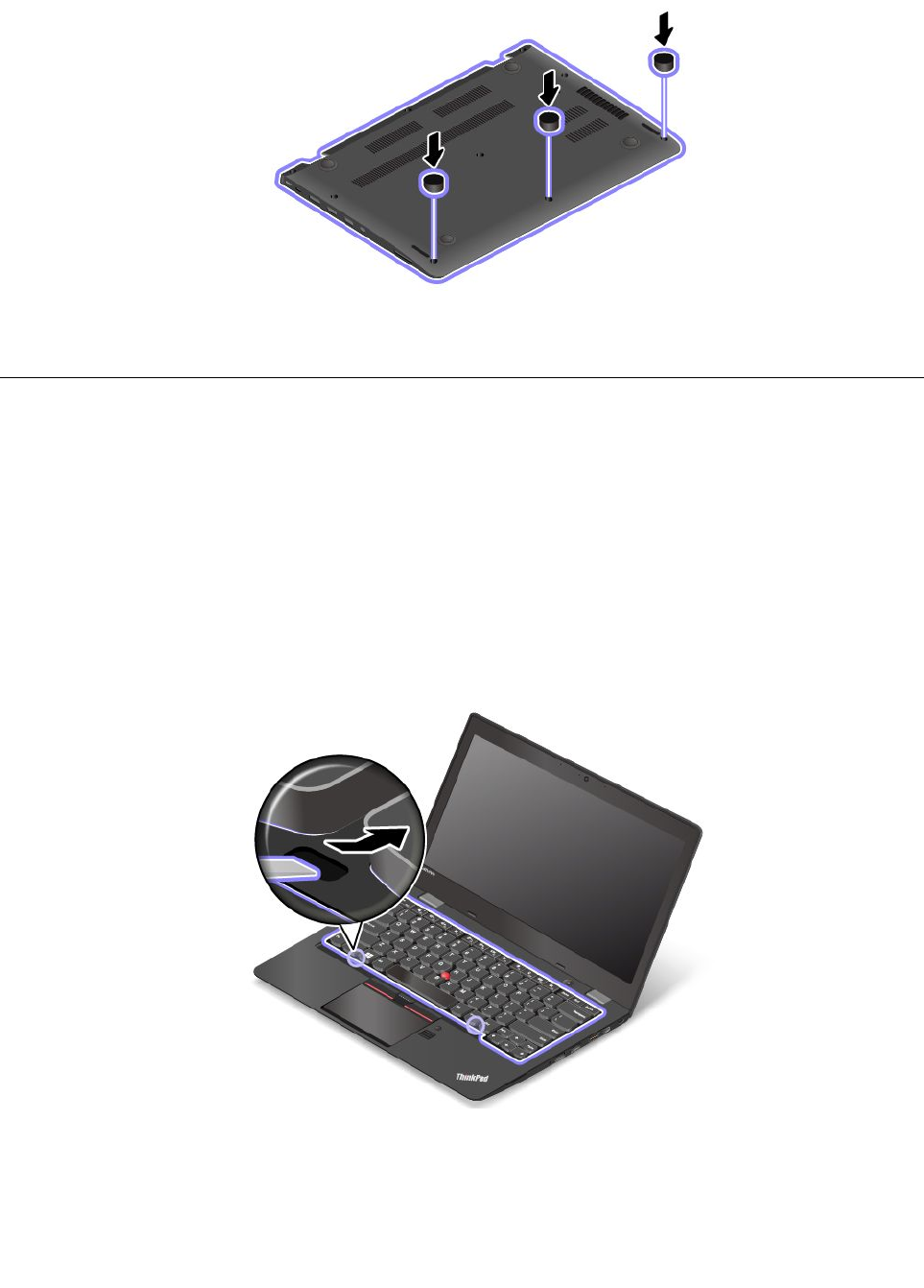
9.ねじキャップを取り付け直します。
10.裏返したコンピューターを元に戻します。AC電源アダプターとすべてのケーブルを本体に接
続します。
キ キ
キー ー
ーボ ボ
ボー ー
ード ド
ドの の
の交 交
交換 換
換
作業を始める前に、以下の手順を印刷してください。最初に、以下の重要な安全上の注意をお読みくだ
さい。viページの「重要な安全上の注意」を参照してください。
キーボードを取り外すには、次のように行います。
注 注
注: :
:以下の手順の中で、キーボード・フレームを前方または後方にスライドさせるように指示される場合
があります。その場合は、キーボード・フレームをスライドさせる時にキーを押したままにしないでくだ
さい。キーボード・フレームが動かせません。
1.コンピューターの電源をオフにし、AC電源アダプターやケーブル類をすべて取り外します。
2.キーボードを前方に2.5mm(0.1インチ)スライドさせて、キーボード・フレームの下のねじの
頭が見えるようにします。
112ThinkPad13ユーザー・ガイド
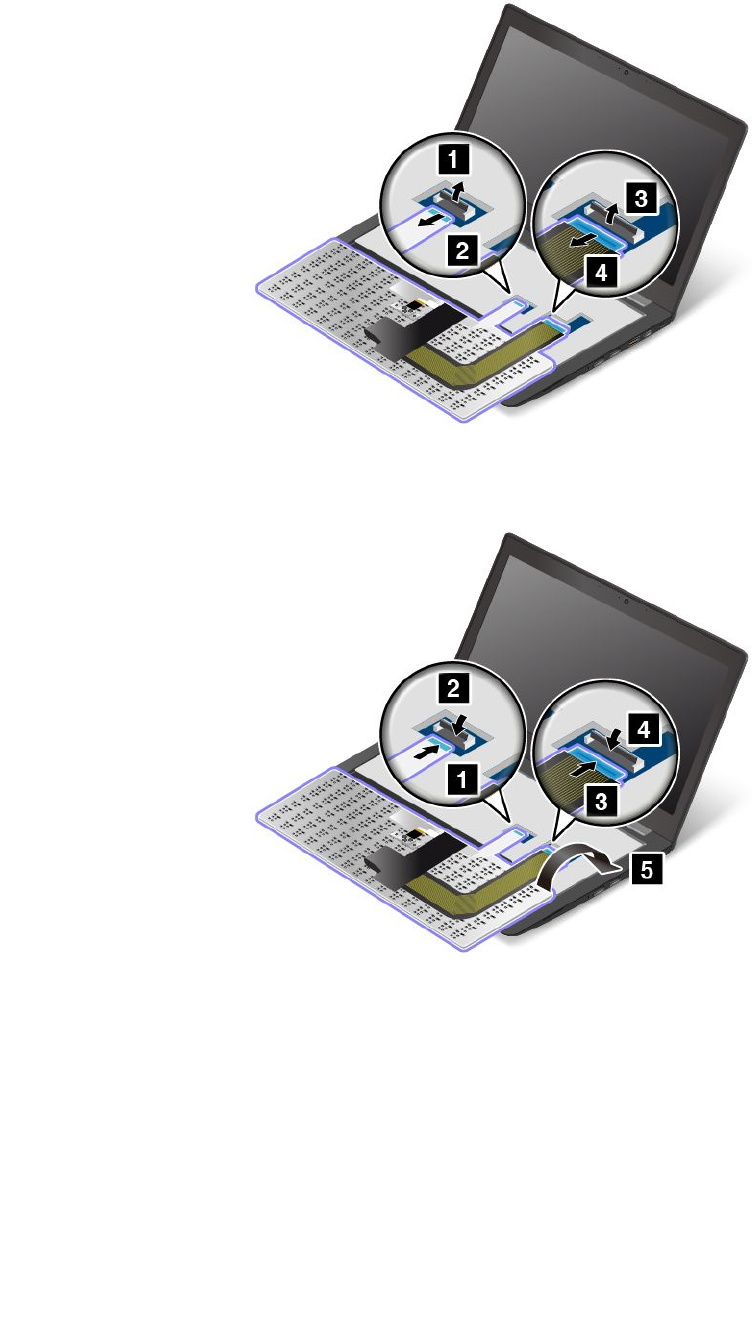
5.キーボードをパームレストに乗せ、コネクターを取り外します。次に、キーボードを取り外します。
新しいキーボードを取り付けるには、次のようにします。
1.コネクターを接続し、キーボードを裏返します。
114ThinkPad13ユーザー・ガイド

4.ねじを締めてキーボードを所定の位置に固定します。
5.キーボード・フレームを後方に2.5mm(0.1インチ)スライドさせて、キーボード・ベゼルの下の
キーボード・フレームのラッチを隠します。
116ThinkPad13ユーザー・ガイド
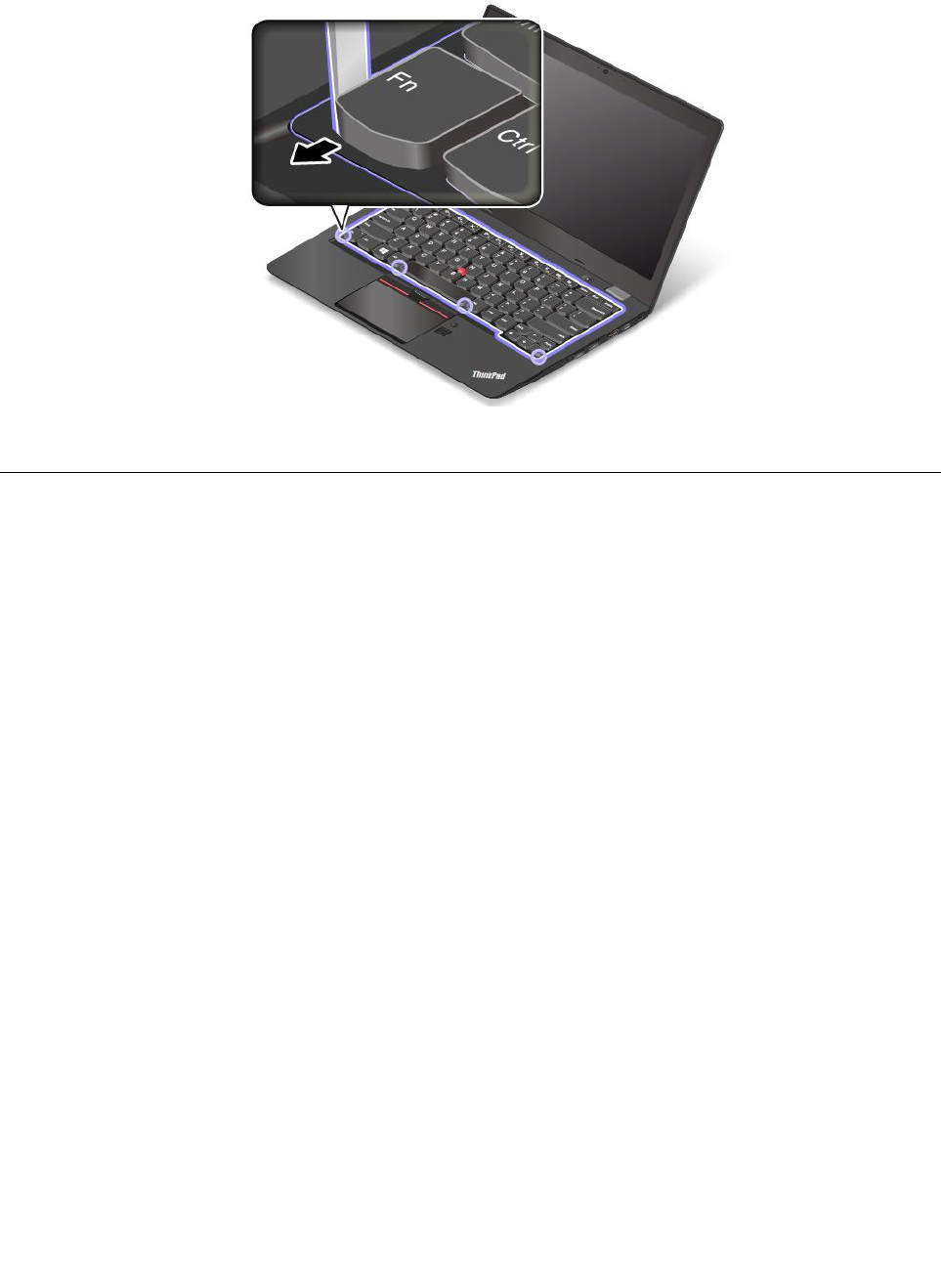
6.図に示すようにツールの平らな方をキーボードの側面に挿入して、キーボード・フレームを後方に押
し込みます。キーボード・フレームとキーボード・ベゼルの間にすき間がないことを確認します。
7.裏返したコンピューターを元に戻します。AC電源アダプターとすべてのケーブルを接続します。
M.2 M.2
M.2ソ ソ
ソリ リ
リッ ッ
ッド ド
ド・ ・
・ス ス
ステ テ
テー ー
ート ト
ト・ ・
・ド ド
ドラ ラ
ライ イ
イブ ブ
ブの の
の交 交
交換 換
換
作業を始める前に、以下の手順を印刷してください。最初に、以下の重要な安全上の注意をお読みくだ
さい。viページの「重要な安全上の注意」を参照してください。
注 注
注意 意
意: :
:M.2ソリッド・ステート・ドライブは衝撃に敏感です。取り扱いを誤ると、重大な損傷やデータの
損失の原因となります。次のガイドラインをよくお読みください。
•M.2ソリッド・ステート・ドライブの交換は、アップグレードや修理の目的でのみ行ってください。
M.2ソリッド・ステート・ドライブのコネクターとスロットは、頻繁な着脱や交換に耐えるよう
には設計されていません。
•M.2ソリッド・ステート・ドライブを落としたり、物理的な衝撃を与えたりしないでください。物
理的な衝撃を吸収する物質(たとえば、柔らかい布)の上にM.2ソリッド・ステート・ドライブ
を置いてください。
•M.2ソリッド・ステート・ドライブのカバーに圧力をかけないでください。
•コネクターには触れないでください。
•M.2ソリッド・ステート・ドライブを取り外す前に、ドライブ内のすべての情報のバックアップ・コ
ピーを作成してから、コンピューターの電源をオフにしてください。
•コンピューターが作動中、スリープ状態、または休止状態であるときには、M.2ソリッド・ステート・
ドライブは絶対に取り外さないでください。
M.2ソリッド・ステート・ドライブを交換するには、次のようにします。
1.コンピューターの電源をオフにし、AC電源アダプターやケーブル類をすべて取り外します。
2.内蔵バッテリーを無効にします。109ページの「内蔵バッテリーの無効化」を参照してください。
3.液晶ディスプレイを閉じて、コンピューターを裏返します。
4.ベース・カバー・アセンブリーを取り外します。110ページの「ベース・カバー・アセンブリーの交
換」を参照してください。
第10章.デバイスの交換117
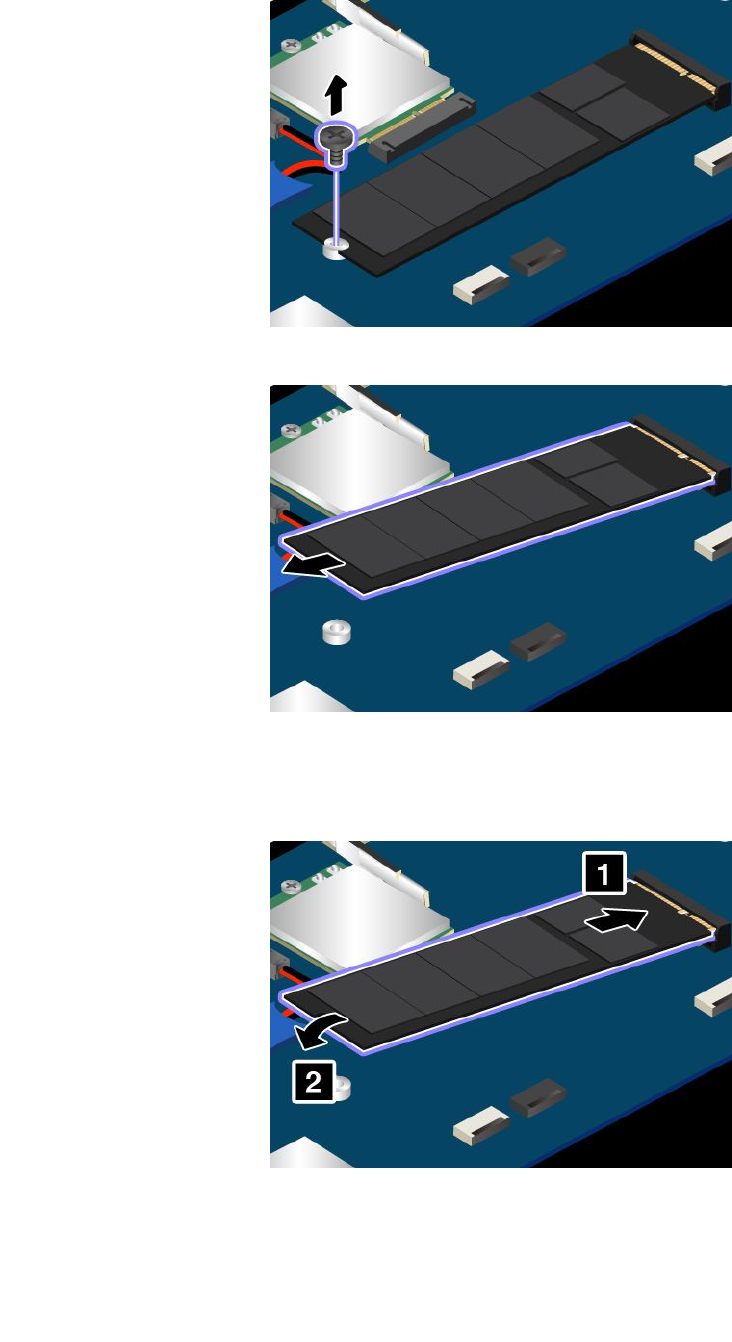
5.M.2ソリッド・ステート・ドライブを固定しているねじを取り外します。
6.M.2ソリッド・ステート・ドライブを取り外します。
7.新しいM.2ソリッド・ステート・ドライブの接続部分を、スロットのキーと合わせます。次に、新し
いM.2ソリッド・ステート・ドライブを約20度の角度でスロットに慎重に挿入します。カチッと音
がして正しい位置に収まるまでM.2ソリッド・ステート・ドライブを手前に倒します。M.2ソリッ
ド・ステート・ドライブがスロットにしっかり固定されていて、簡単に動かないことを確認します。
118ThinkPad13ユーザー・ガイド
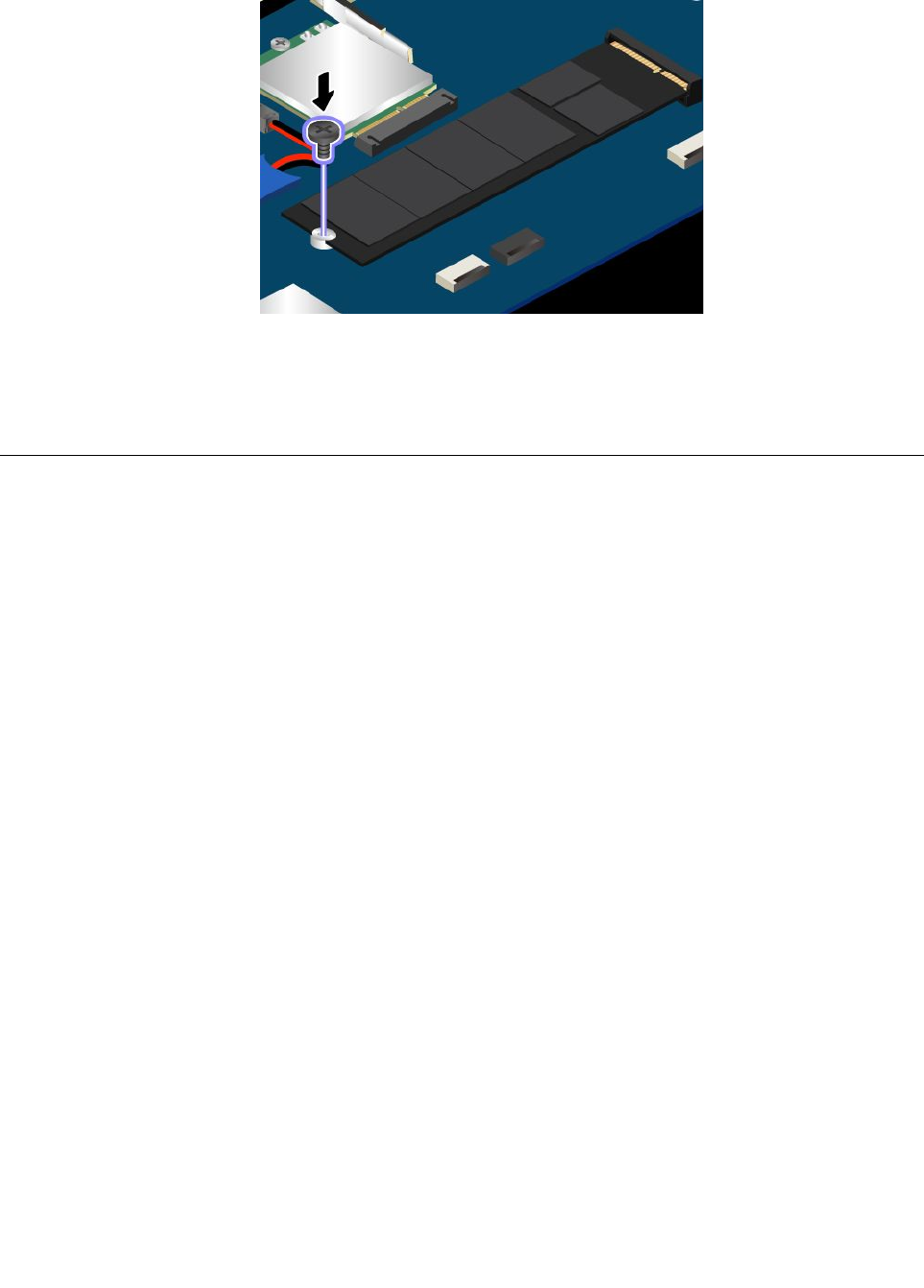
8.ねじを取り付けて、新しいM.2ソリッド・ステート・ドライブを固定します。
9.ベース・カバー・アセンブリーを取り付け直します。110ページの「ベース・カバー・アセンブ
リーの交換」を参照してください。
10.裏返したコンピューターを元に戻します。AC電源アダプターとすべてのケーブルを本体に接
続します。
メ メ
メモ モ
モリ リ
リー ー
ー・ ・
・モ モ
モジ ジ
ジュ ュ
ュー ー
ール ル
ルの の
の交 交
交換 換
換
作業を始める前に、以下の手順を印刷してください。最初に、以下の重要な安全上の注意をお読みくだ
さい。viページの「重要な安全上の注意」を参照してください。
メモリー容量を増やすことは、プログラムの実行速度を速くするのに効果的な方法です。メモリー・モ
ジュールを交換または追加して、メモリー容量を増やすことができます。
注 注
注: :
:メモリー・モジュールの動作速度は、システム構成によって変化します。ある条件下では、コン
ピューターのメモリー・モジュールが最速で作動しない場合があります。
注 注
注意 意
意: :
:メモリー・モジュールを取り付ける前に、金属製のテーブルまたは接地(アース)された金属製品
に触れてください。これを行うと、身体の静電気が減少します。静電気はメモリー・モジュールを損
傷させる恐れがあります。
メモリー・モジュールを交換するには、次のようにします。
1.コンピューターの電源をオフにし、AC電源アダプターやケーブル類をすべて取り外します。
2.内蔵バッテリーを無効にします。109ページの「内蔵バッテリーの無効化」を参照してください。
3.液晶ディスプレイを閉じて、コンピューターを裏返します。
4.ベース・カバー・アセンブリーを取り外します。110ページの「ベース・カバー・アセンブリーの交
換」を参照してください。
第10章.デバイスの交換119
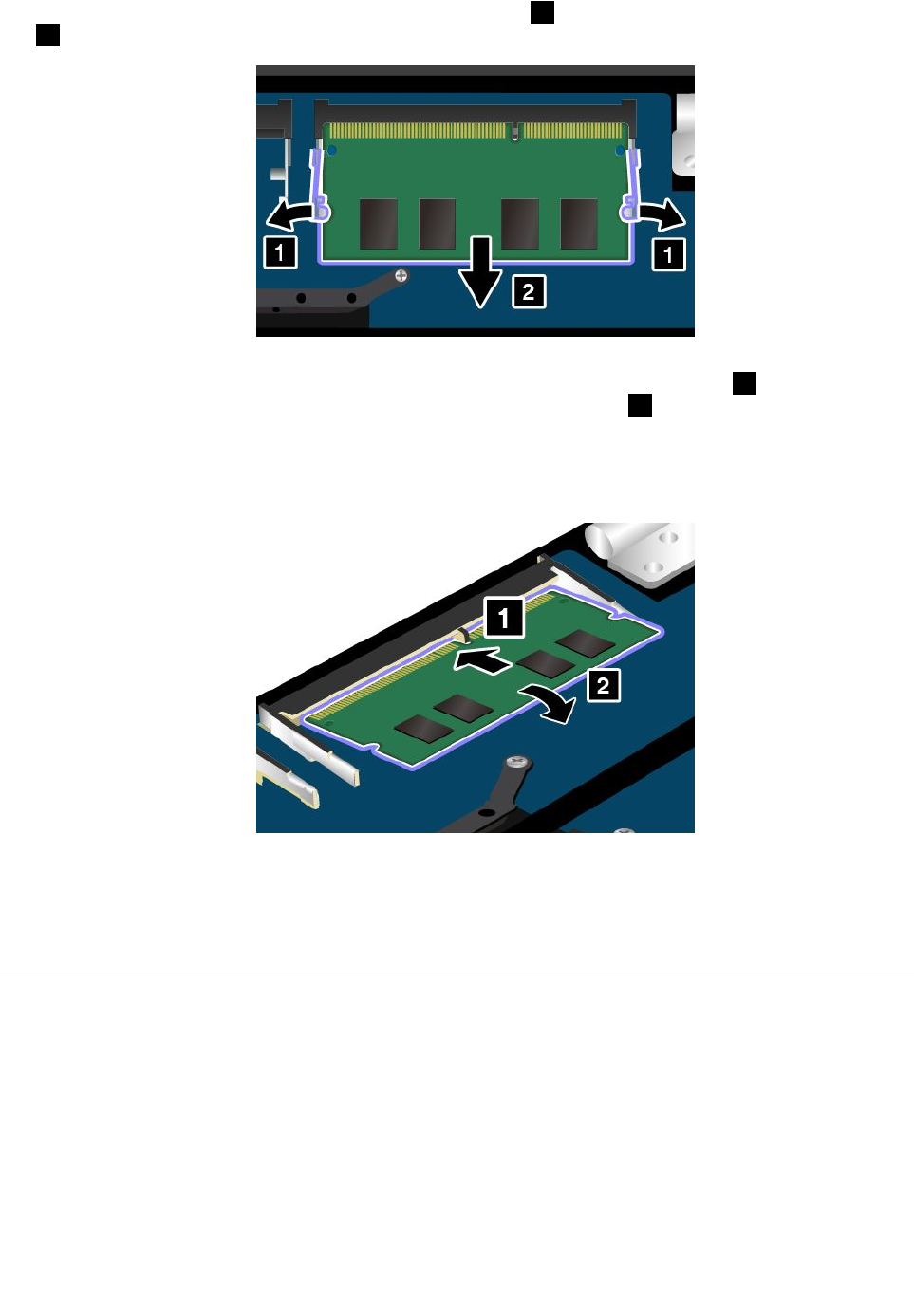
5.メモリー・スロットの両側のラッチ部分を同時に開いて1、メモリー・モジュールを取り外します
2。取り外したメモリー・モジュールは将来使用できるように大切に保管しておいてください。
6.新しいメモリー・モジュールの切り欠きのある方の端を、メモリー・スロットの接触エッジ側に向け
ます。次に、メモリー・モジュールを約20度の角度でスロットに差し込みます1。カチッと音がし
て正しい位置に収まるまでメモリー・モジュールを手前に倒します2。メモリー・モジュールがス
ロットにしっかり固定されていて、簡単に動かないことを確認します。
注 注
注意 意
意: :
:メモリー・モジュールの接続部分には手を触れないでください。メモリー・モジュールが
損傷する恐れがあります。
7.ベース・カバー・アセンブリーを取り付け直します。110ページの「ベース・カバー・アセンブ
リーの交換」を参照してください。
8.裏返したコンピューターを元に戻します。AC電源アダプターとすべてのケーブルを本体に接
続します。
コ コ
コイ イ
イン ン
ン型 型
型電 電
電池 池
池の の
の交 交
交換 換
換
作業を始める前に、以下の手順を印刷してください。最初に、以下の重要な安全上の注意をお読みくだ
さい。viページの「重要な安全上の注意」を参照してください。
120ThinkPad13ユーザー・ガイド
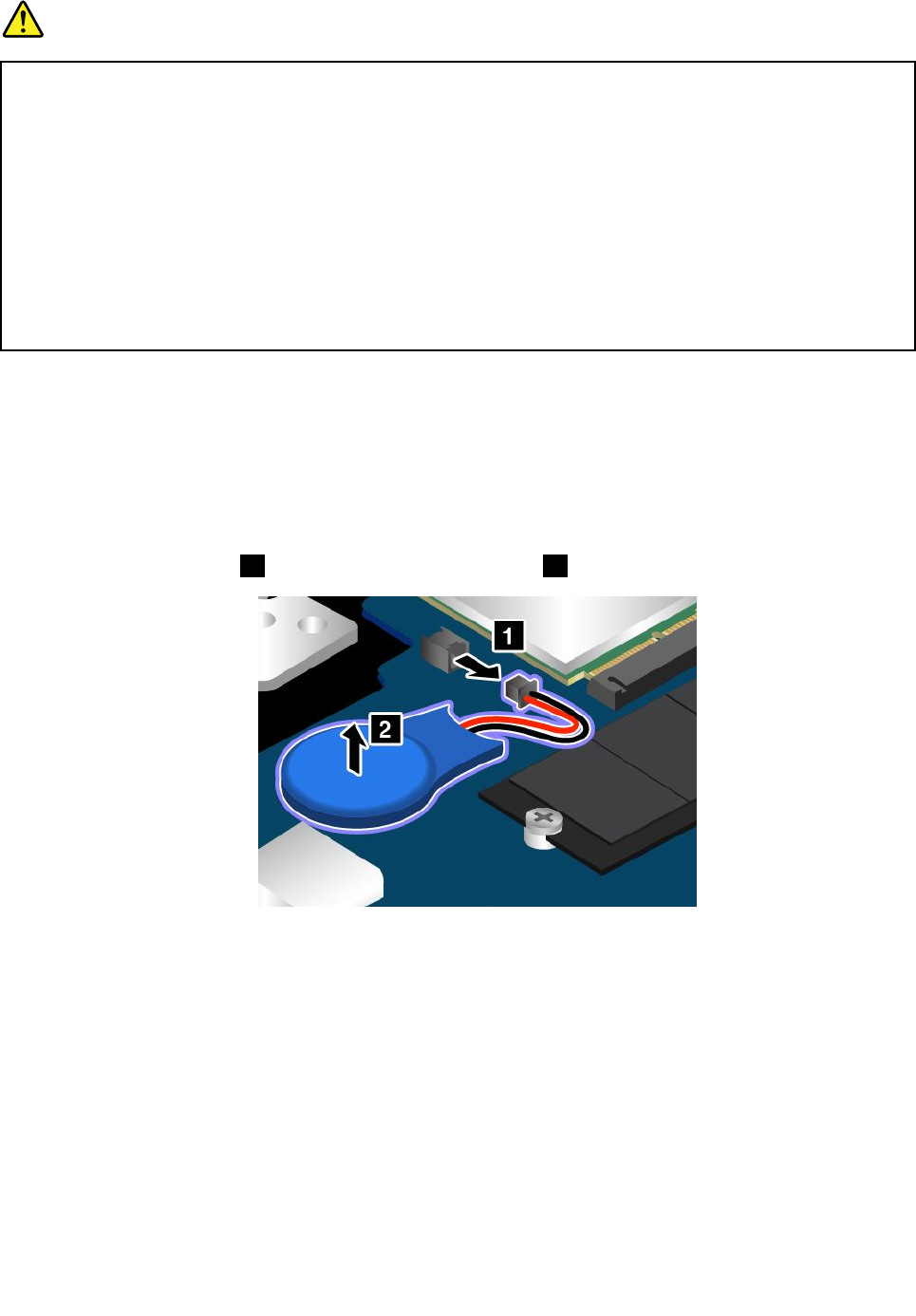
危 危
危険 険
険
コ コ
コイ イ
イン ン
ン型 型
型電 電
電池 池
池の の
の交 交
交換 換
換は は
は正 正
正し し
しく く
く行 行
行わ わ
わな な
ない い
いと と
と、 、
、破 破
破裂 裂
裂の の
のお お
おそ そ
それ れ
れが が
があ あ
あり り
りま ま
ます す
す。 。
。コ コ
コイ イ
イン ン
ン型 型
型電 電
電池 池
池に に
には は
は少 少
少量 量
量の の
の有 有
有害 害
害物 物
物質 質
質
が が
が含 含
含ま ま
まれ れ
れて て
てい い
いる る
るた た
ため め
め、 、
、充 充
充分 分
分ご ご
ご注 注
注意 意
意を を
をお お
お願 願
願い い
いし し
しま ま
ます す
す。 。
。
• •
•必 必
必ず ず
ず、 、
、Lenovo Lenovo
Lenovoが が
が推 推
推奨 奨
奨す す
する る
るタ タ
タイ イ
イプ プ
プの の
のバ バ
バッ ッ
ッテ テ
テリ リ
リー ー
ーと と
と交 交
交換 換
換し し
して て
てく く
くだ だ
ださ さ
さい い
い。 。
。
• •
•バ バ
バッ ッ
ッテ テ
テリ リ
リー ー
ーを を
を火 火
火気 気
気に に
に近 近
近づ づ
づけ け
けな な
ない い
いで で
でく く
くだ だ
ださ さ
さい い
い。 。
。
• •
•加 加
加熱 熱
熱し し
した た
たり り
り、 、
、高 高
高温 温
温状 状
状態 態
態で で
で放 放
放置 置
置し し
しな な
ない い
いで で
でく く
くだ だ
ださ さ
さい い
い。 。
。
• •
•水 水
水や や
やそ そ
その の
の他 他
他の の
の液 液
液体 体
体を を
をか か
かけ け
けな な
ない い
いで で
でく く
くだ だ
ださ さ
さい い
い。 。
。
• •
•シ シ
ショ ョ
ョー ー
ート ト
トさ さ
させ せ
せな な
ない い
いで で
でく く
くだ だ
ださ さ
さい い
い。 。
。
• •
•バ バ
バッ ッ
ッテ テ
テリ リ
リー ー
ーを を
を落 落
落下 下
下さ さ
させ せ
せる る
る、 、
、ぶ ぶ
ぶつ つ
つけ け
ける る
る、 、
、バ バ
バッ ッ
ッテ テ
テリ リ
リー ー
ーに に
に先 先
先の の
の尖 尖
尖っ っ
った た
たも も
もの の
ので で
で力 力
力を を
を加 加
加え え
える る
る、 、
、強 強
強い い
い圧 圧
圧力 力
力を を
を加 加
加え え
える る
る
と と
とい い
いっ っ
った た
た衝 衝
衝撃 撃
撃を を
を与 与
与え え
えな な
ない い
いで で
でく く
くだ だ
ださ さ
さい い
い。 。
。電 電
電池 池
池を を
を乱 乱
乱用 用
用し し
した た
たり り
り、 、
、誤 誤
誤操 操
操作 作
作を を
を行 行
行う う
うと と
と、 、
、電 電
電池 池
池が が
が過 過
過熱 熱
熱し し
して て
て、 、
、コ コ
コイ イ
イン ン
ン
型 型
型電 電
電池 池
池か か
から ら
ら煙 煙
煙や や
や炎 炎
炎が が
が「 「
「噴 噴
噴き き
き出 出
出す す
す」 」
」場 場
場合 合
合が が
があ あ
あり り
りま ま
ます す
す。 。
。
コイン型電池を交換するには、次のようにします。
1.コンピューターの電源をオフにし、AC電源アダプターやケーブル類をすべて取り外します。
2.内蔵バッテリーを無効にします。109ページの「内蔵バッテリーの無効化」を参照してください。
3.液晶ディスプレイを閉じて、コンピューターを裏返します。
4.ベース・カバー・アセンブリーを取り外します。110ページの「ベース・カバー・アセンブリーの交
換」を参照してください。
5.コネクターを取り外し1、コイン型電池を取り外します2。
第10章.デバイスの交換121
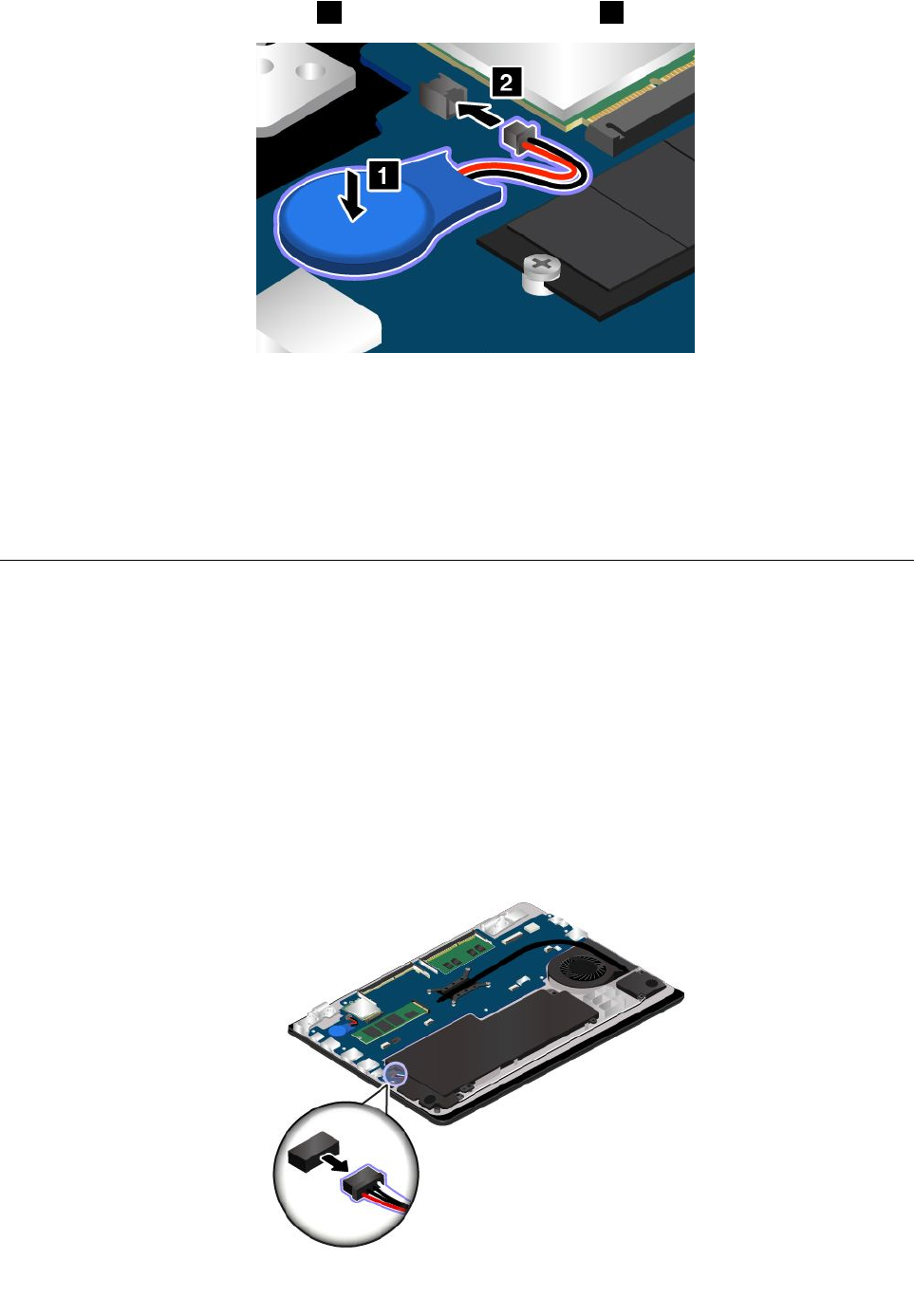
6.新しいコイン型電池を取り付け1、コネクターを取り付けます2。
7.ベース・カバー・アセンブリーを取り付け直します。110ページの「ベース・カバー・アセンブ
リーの交換」を参照してください。
8.裏返したコンピューターを元に戻します。AC電源アダプターとすべてのケーブルを本体に接
続します。
コイン型電池を交換した後、ThinkPadSetupプログラムでシステムの時刻と日付をリセットします。67
ページの「「Date/Time」メニュー」を参照してください。
ス ス
スピ ピ
ピー ー
ーカ カ
カー ー
ー・ ・
・ア ア
アセ セ
セン ン
ンブ ブ
ブリ リ
リー ー
ーの の
の交 交
交換 換
換
作業を始める前に、以下の手順を印刷してください。最初に、以下の重要な安全上の注意をお読みくだ
さい。viページの「重要な安全上の注意」を参照してください。
スピーカー・アセンブリーを交換するには、次のようにします。
1.コンピューターの電源をオフにし、AC電源アダプターやケーブル類をすべて取り外します。
2.内蔵バッテリーを無効にします。109ページの「内蔵バッテリーの無効化」を参照してください。
3.液晶ディスプレイを閉じて、コンピューターを裏返します。
4.ベース・カバー・アセンブリーを取り外します。110ページの「ベース・カバー・アセンブリーの交
換」を参照してください。
5.コネクターを取り外します。
122ThinkPad13ユーザー・ガイド
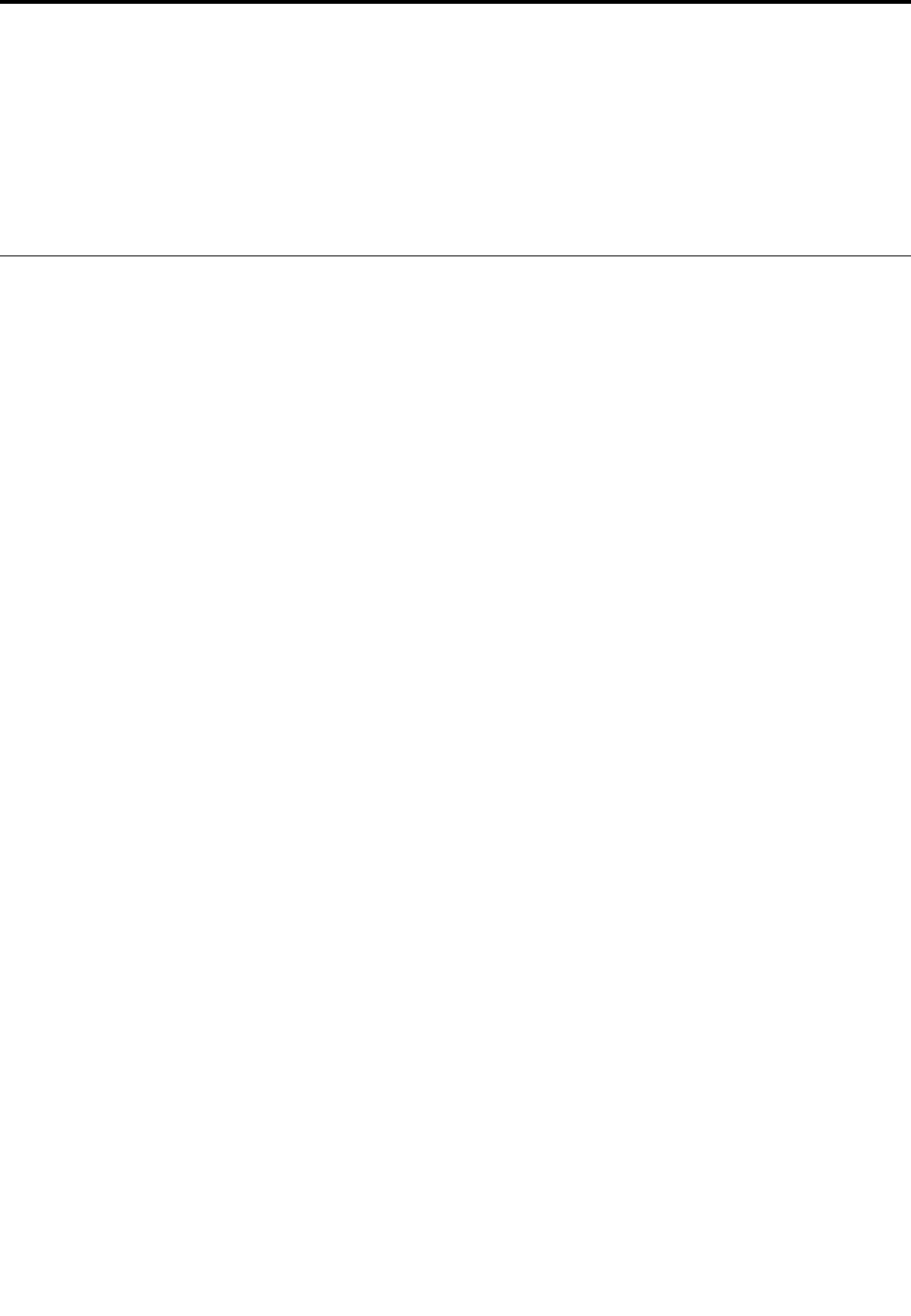
第 第
第11 11
11章 章
章サ サ
サポ ポ
ポー ー
ート ト
トの の
の入 入
入手 手
手
この章には以下のトピックが含まれています。
•125ページの「Lenovoに電話をかける前に」
•126ページの「サービス体制」
•127ページの「有償サービスの利用」
Lenovo Lenovo
Lenovoに に
に電 電
電話 話
話を を
をか か
かけ け
ける る
る前 前
前に に
に
ThinkPadに関する問題の多くは、エラー・コードの説明を参照したり、診断プログラムを実行したり、ま
たはLenovoWebサイトを参照することによって解決できます。
お お
お客 客
客様 様
様登 登
登録 録
録
お使いのコンピューターをLenovoに登録してください。詳しくは、15ページの「お客様登録」を参照
してください。
シ シ
シス ス
ステ テ
テム ム
ム更 更
更新 新
新の の
のダ ダ
ダウ ウ
ウン ン
ンロ ロ
ロー ー
ード ド
ド
更新ソフトウェアをダウンロードすることで、ご使用のコンピューターに生じた不具合が解決する場
合があります。
更新ソフトウェアをダウンロードするには、以下のWebサイトにアクセスし、画面の指示に従います。
http://www.lenovo.com/support
情 情
情報 報
報の の
の記 記
記録 録
録
Lenovoに連絡する前に、ご使用のコンピューターに関する以下の重要な情報を記録しておいてください。
問 問
問題 題
題の の
の症 症
症状 状
状と と
と詳 詳
詳細 細
細の の
の記 記
記録 録
録
以下の質問に対する回答をまとめてから、お問い合わせください。この情報を利用して問題を迅速に
解決できます。
•発生している問題。連続的に起こっているのか、それとも断続的に起こるのか。
•エラー・メッセージ、またそのエラー・コード(表示されている場合)。
•使用しているオペレーティング・システムとバージョン。
•問題発生時に実行していたソフトウェア・プログラム。
•問題を再現できるか。再現できた場合は、その方法。
シ シ
シス ス
ステ テ
テム ム
ム情 情
情報 報
報の の
の記 記
記録 録
録
シリアル番号(S/N)のラベルは、コンピューター本体の底面にあります。モデル番号(TYPE)とシリア
ル番号(S/N)を書き留めてください。
•Lenovo製品名
•モデル番号(TYPE)
•シリアル番号(S/N)
©CopyrightLenovo2016,2017125
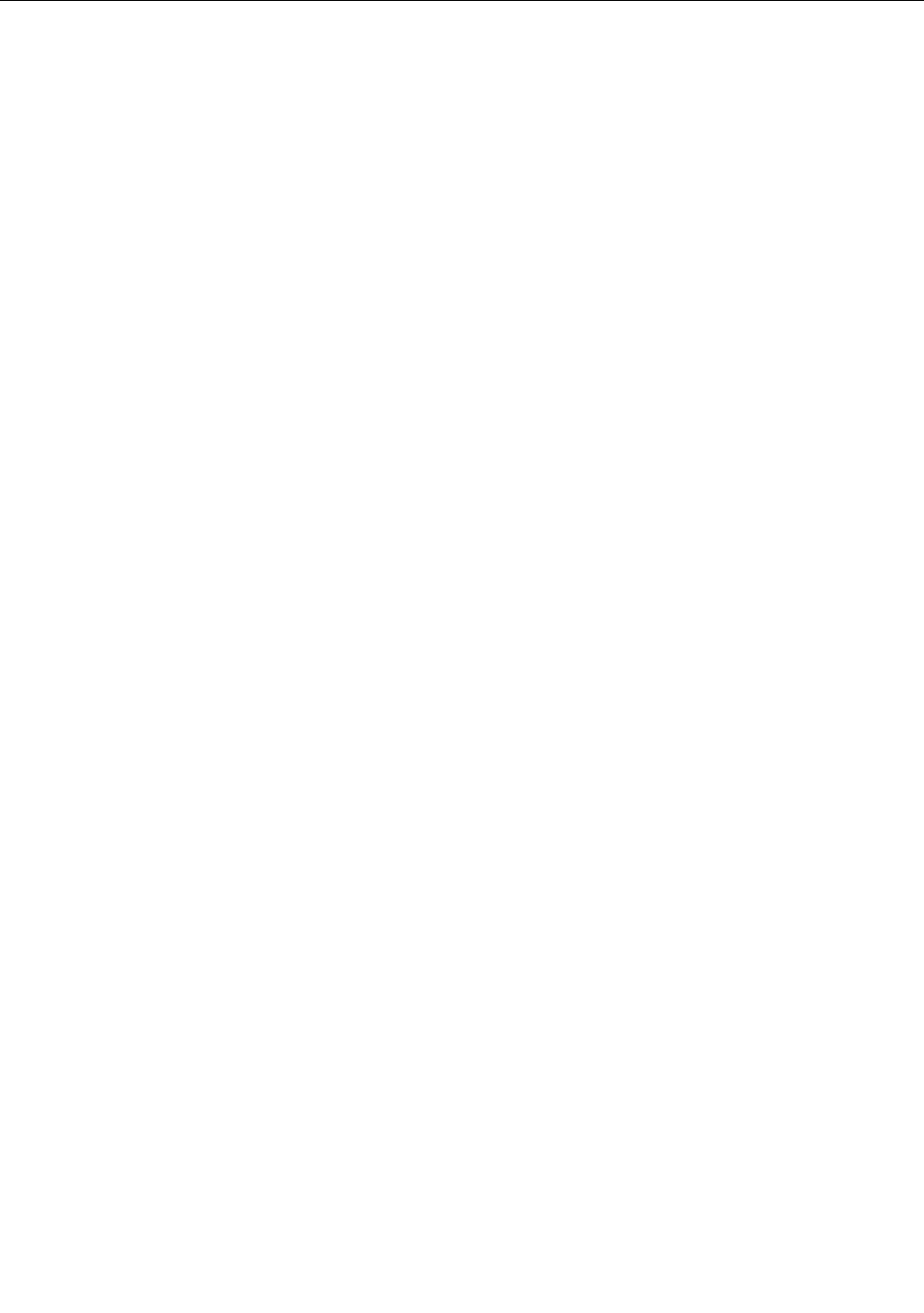
サ サ
サー ー
ービ ビ
ビス ス
ス体 体
体制 制
制
お客様がヘルプ、サービス、または技術援助を必要とする場合や、Lenovo製品に関する詳しい情報を必要
とする場合に備えて、Lenovoではお客様を援助するためさまざまなサービスを設けています。ここでは、
LenovoおよびLenovo製品に関する追加情報の入手場所、コンピューターに問題が起きたときの対処方
法、サービスが必要なときの連絡先を説明します。
コンピューターおよび初期インストール済みソフトウェアについての情報は、ご使用のコンピューター
に付属の資料でお読みいただけます。資料には、印刷された説明書、オンライン・ブック、README
ファイル、およびヘルプ・ファイルがあります。さらに、Lenovo製品についての情報は、インターネッ
トを通じてもご利用いただけます。
初期インストール済みのWindows製品のサービス・パックのインストールの技術的な支援、またはそ
れに関連する質問については、Webサイトからダウンロードしていただくか(接続料金がかかること
があります)、ディスクに収録されている内容をご確認ください。詳細情報とリンクについては、
http://www.microsoft.comを参照してください。Lenovoでは、Lenovoに初期インストールされている
MicrosoftWindows製品のインストール、製品に関するご質問、サービス・パックについて技術援助を提供
しています。詳しくは、スマートセンターにお問い合わせください。
診 診
診断 断
断プ プ
プロ ロ
ログ グ
グラ ラ
ラム ム
ムの の
の使 使
使用 用
用
コンピューターに生じる問題の多くは、外部からの援助がなくても解決できます。ご使用のコンピュー
ターに問題が検出された場合は、最初に、添付資料のトラブルシューティング情報を参照していただきま
す。ソフトウェアの問題らしいと思われる場合は、READMEファイルやヘルプ情報システムも含めて、
オペレーティング・システムやアプリケーション・プログラムに付属の資料を参照してください。
ThinkPadノートブック・コンピューターには、ハードウェア障害の識別に役立つ診断プログラムが付属し
ています。診断プログラムの使用の手順については、83ページの「問題の診断」を参照してください。
トラブルシューティング情報または診断プログラムを使用した結果、デバイス・ドライバー
の追加や更新、あるいは他のソフトウェアが必要になることがあります。LenovoWebサイト
(http://www.lenovo.com/support)で、最新の技術情報を入手したり、デバイス・ドライバーや更新をダウン
ロードしたりすることができます。
Lenovo Lenovo
Lenovoサ サ
サポ ポ
ポー ー
ート ト
トWeb Web
Webサ サ
サイ イ
イト ト
ト
テクニカル・サポート情報は、以下のLenovoサポートWebサイトで入手できます。
http://www.lenovo.com/support
このWebサイトには、次のような最新のサポート情報が掲載されます。
•ドライバーとソフトウェア
•診断解決法
•製品&サポートの保証
•製品&部品の詳細
•ユーザー・ガイドとマニュアル
•ナレッジ・ベース&よくある質問
電 電
電話 話
話に に
によ よ
よる る
るサ サ
サポ ポ
ポー ー
ート ト
ト
お客様がご自分で問題を解決しようとして、やはり援助が必要になったとき、ご購入後一定の条件にもと
づいてコンピューターの設置とソフトウェアのインストールに関してスマートセンターから電話によるサ
ポートと情報を得ることができます。保証期間中は、以下のサービスをご利用いただけます。
126ThinkPad13ユーザー・ガイド
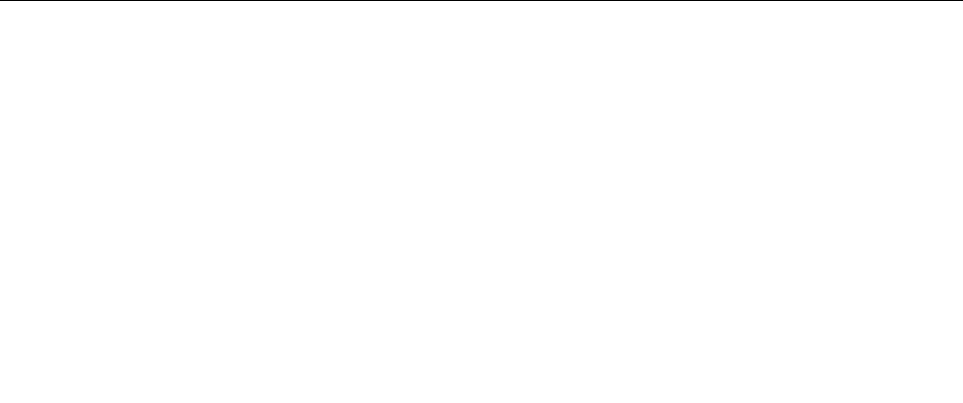
•問題判別-経験豊富な担当員が、ハードウェアに問題があるかどうかの判断と、問題を修正するため
に必要な処置について援助します。
•Lenovoハードウェア修理-問題の原因が保証期間中のLenovoハードウェアであると判別された場合
は、経験豊富な担当員が適切なレベルのサービスを提供できます。
•技術変更管理-場合によっては、製品の販売後に製品の変更が必要になることがあります。その場合
は、Lenovoまたは販売店(Lenovoが許可した場合)は、お客様のハードウェアに適用される技術変
更(EC)を入手できるようにします。
次の項目は保証の対象外です。
•Lenovo製またはLenovo用以外のパーツや、保証のないパーツの交換および使用
•ソフトウェアの問題の原因の特定
•インストールまたはアップグレード時におけるUEFIBIOSの構成
•デバイス・ドライバーの変更、修正、またはアップグレード
•ネットワーク・オペレーティング・システム(NOS)のインストールと保守
•アプリケーション・プログラムのインストールと保守
ご使用のLenovoハードウェア製品に適用される「Lenovo保証規定」は、製品に同梱の「
安全上の注意と
保証およびセットアップについての手引き
」の「保証情報」をお読みください。
できれば、ご使用のコンピューターをそばに置いて電話をかけてください。技術サポートの担当者が
問題の解決を援助する際に、そのコンピューターの操作が必要になる場合があります。電話をかける
前に、最新のドライバーおよびシステム更新をダウンロードしてあること、診断を実行したこと、お
よび情報を記録してあることを確認してください。技術サポートに電話をかけるときは、次の情報を
用意しておいてください。
•マシン・タイプ、モデル番号
•コンピューター、モニターなどのコンポーネントのシリアル番号(S/N)、またはお買い上げの証明
になるもの
•問題の説明
•正確なエラー・メッセージ
•ご使用のシステムのハードウェアおよびソフトウェア構成情報
電 電
電話 話
話番 番
番号 号
号
お住まいの国または地域のLenovoサポートの電話番号リストについては、http://www.lenovo.com/support/phone
にアクセスするか、ご使用のコンピューターに付属の「
安全上の注意と保証およびセットアップについ
ての手引き
」を参照してください。
注 注
注: :
:電話番号は、予告なしに変更される場合があります。最新の電話番号については、Webサイト
http://www.lenovo.com/support/phoneをご覧ください。お客様の国または地域の電話番号が記載されていな
い場合は、Lenovo販売店またはLenovoの営業担当員にお問い合わせください。
有 有
有償 償
償サ サ
サー ー
ービ ビ
ビス ス
スの の
の利 利
利用 用
用
保証期間中、および保証期間終了後も追加サービスの購入が可能です。追加サービスには、Lenovo社製お
よび他社製品のハードウェア、オペレーティング・システム、およびアプリケーション・プログラムのサ
ポート、さらにネットワークのセットアップと構成サービス、アップグレード済みハードウェアや拡張
ハードウェアの修理サービス、そしてカスタム・インストール・サービスなどが含まれます。利用可能な
サービスおよびサービスの名前は国によって異なる場合があります。
これらのサービスについて詳しくは、次のWebサイトを参照してください。
http://www.lenovo.com/essentials
第11章.サポートの入手127

128ThinkPad13ユーザー・ガイド
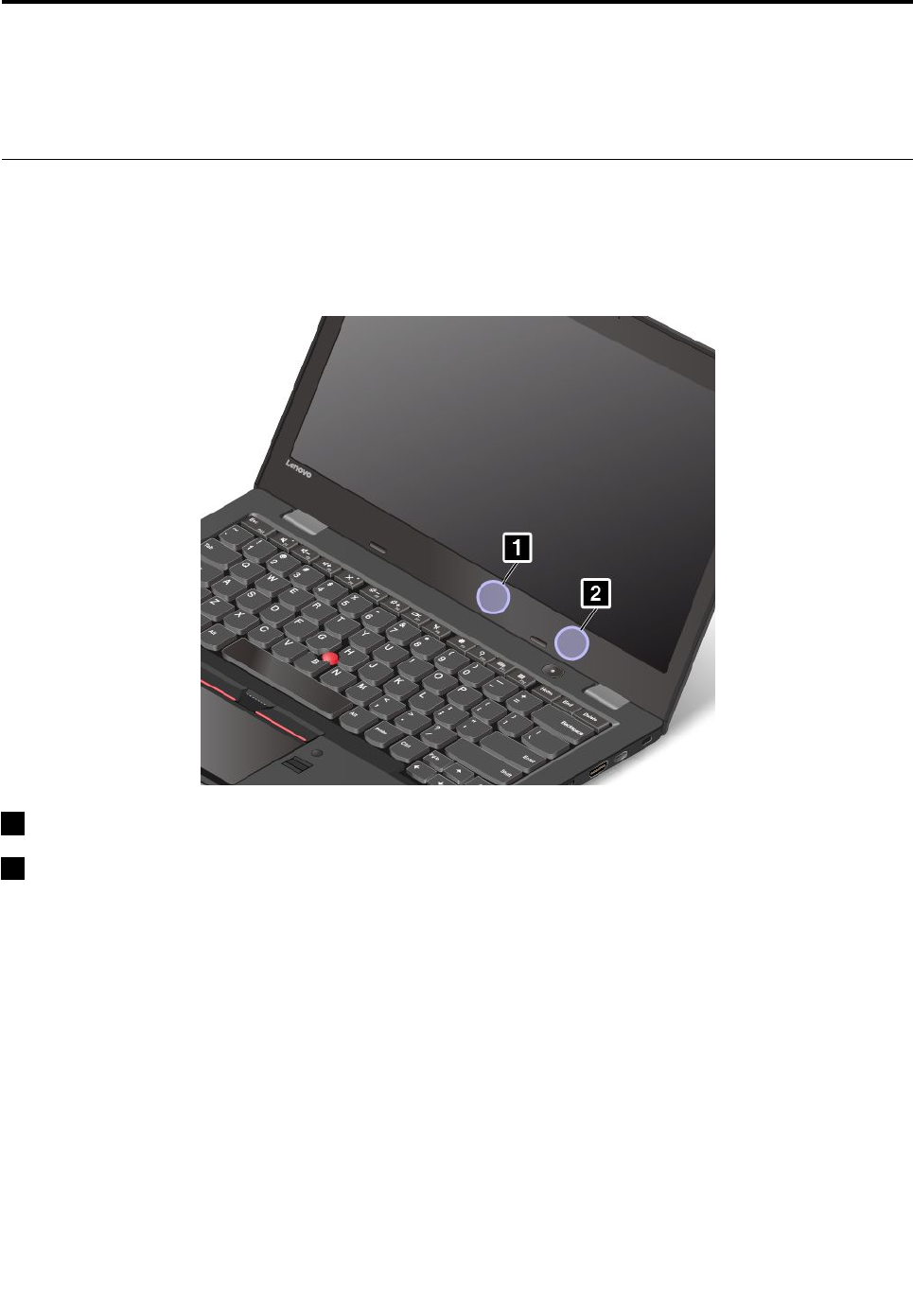
付 付
付録 録
録A A
A規 規
規制 制
制情 情
情報 報
報
最新の適合情報は、次のWebサイトで入手できます。http://www.lenovo.com/compliance
UltraConnect™ UltraConnect™
UltraConnect™ワ ワ
ワイ イ
イヤ ヤ
ヤレ レ
レス ス
ス・ ・
・ア ア
アン ン
ンテ テ
テナ ナ
ナの の
の位 位
位置 置
置
ThinkPadには、高感度で速度低下の少ないワイヤレス通信を可能にするダイバーシティ・アンテナ
を内蔵しているモデルがあります。
カ カ
カバ バ
バー ー
ーが が
がア ア
アル ル
ルミ ミ
ミニ ニ
ニウ ウ
ウム ム
ム製 製
製の の
のコ コ
コン ン
ンピ ピ
ピュ ュ
ュー ー
ータ タ
ター ー
ー・ ・
・モ モ
モデ デ
デル ル
ルの の
の場 場
場合 合
合: :
:
1ワイヤレスLANアンテナ(補助)
2ワイヤレスLANアンテナ(メイン)
©CopyrightLenovo2016,2017129
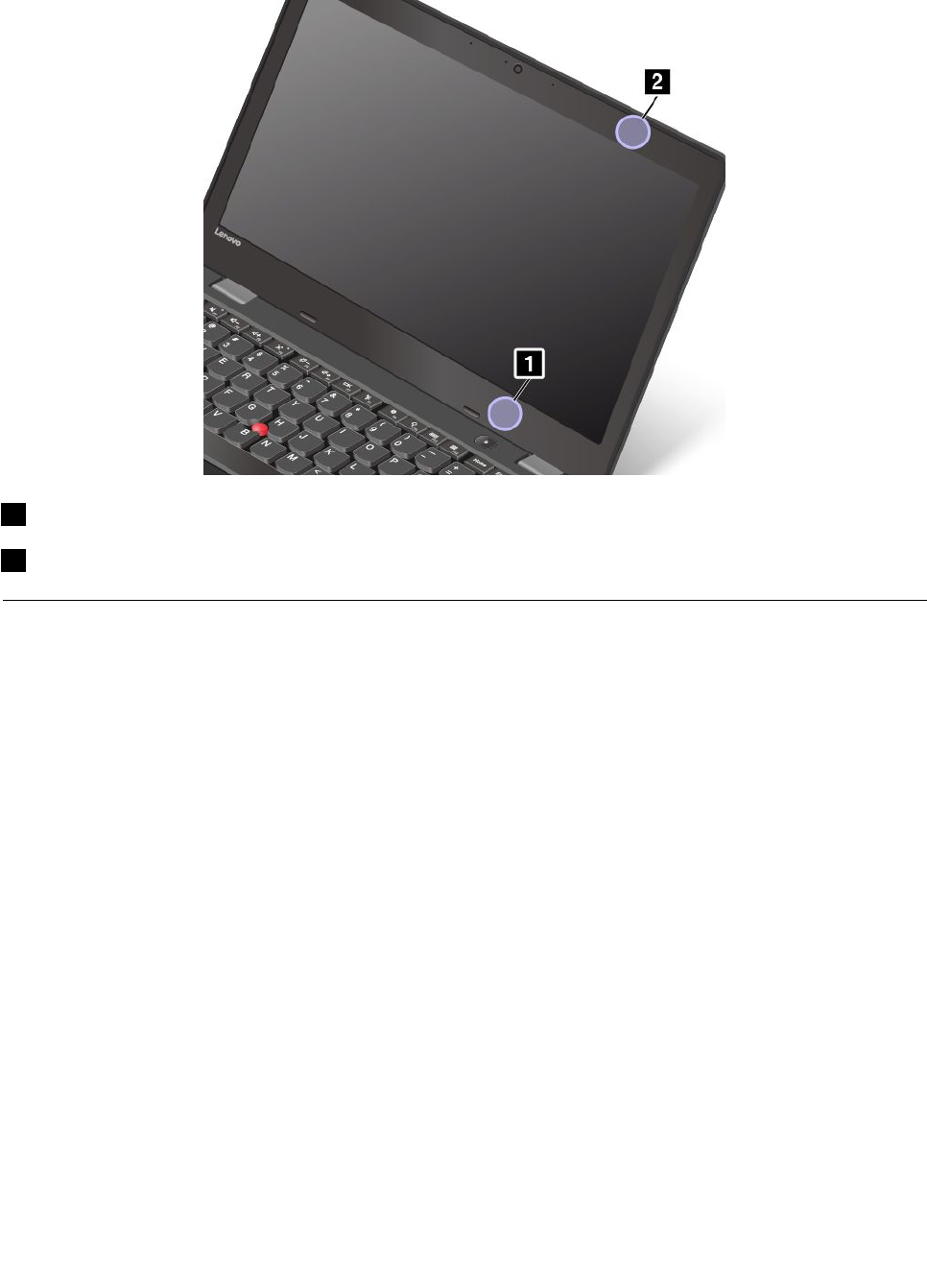
カ カ
カバ バ
バー ー
ーが が
がプ プ
プラ ラ
ラス ス
スチ チ
チッ ッ
ック ク
ク製 製
製の の
のコ コ
コン ン
ンピ ピ
ピュ ュ
ュー ー
ータ タ
ター ー
ー・ ・
・モ モ
モデ デ
デル ル
ルの の
の場 場
場合 合
合: :
:
1ワイヤレスLANアンテナ(補助)
2ワイヤレスLANアンテナ(メイン)
ワ ワ
ワイ イ
イヤ ヤ
ヤレ レ
レス ス
スに に
に関 関
関す す
する る
る情 情
情報 報
報
ワ ワ
ワイ イ
イヤ ヤ
ヤレ レ
レス ス
ス・ ・
・イ イ
イン ン
ンタ タ
ター ー
ーオ オ
オペ ペ
ペラ ラ
ラビ ビ
ビリ リ
リテ テ
ティ ィ
ィー ー
ー
M.2ワイヤレスLANカードは、DSSS(DirectSequenceSpreadSpectrum)無線テクノロジー、CCK
(ComplementaryCodeKeying)無線テクノロジー、OFDM(OrthogonalFrequencyDivisionMultiplexing)無線
テクノロジーに基づいた無線LAN製品と共通の操作で使用できるように設計されており、次のも
のに準拠しています:
•米国電気電子学会(IEEE)によって定義、承認された802.11b/g、802.11a/b/g、802.11n、または802.11ac
ワイヤレスLANに関する規格。
•Wi-FiAllianceによって定義されたWiFi(WirelessFidelity)認証。
Bluetoothカードは、BluetoothSIG(SpecialInterestGroup)の定義によるBluetoothSpecification4.0に準拠
し、Bluetoothデバイスは、以下のプロファイルをサポートします。
注 注
注: :
:ご使用のBluetoothカードおよびオペレーティング・システムによっては、一部のプロファイ
ルが使用できない場合があります。
•オーディオ・ゲートウェイ
•AV
•基本イメージ
•ダイヤルアップ・ネットワーク
•ファイル転送
•汎用アクセス
•サービス・ディスカバリー
130ThinkPad13ユーザー・ガイド

•シリアル・ポート
•PPPを使用したLANアクセス
•パーソナル・エリア・ネットワーク
•汎用オブジェクト交換
•汎用オブジェクト・プッシュ
•同期
•ヘッドセット
•プリンター
•ヒューマン・インターフェース・デバイス(キーボード/マウス)
•ハンズフリー
•PBAP(Windows7およびWindowsVistaオペレーティング・システムの場合のみ)
•VDP-SyncProfile(Windows7およびWindowsVistaオペレーティング・システムの場合のみ)
使 使
使用 用
用環 環
環境 境
境お お
およ よ
よび び
び快 快
快適 適
適に に
に使 使
使用 用
用す す
する る
るた た
ため め
めに に
に
このコンピューターに内蔵されているワイヤレス・カードは、無線周波数(RF)に関する安全基準や勧告
などのガイドラインに従って動作します。従って、Lenovoは、この製品を消費者が使用しても安全である
と考えます。これらの基準および勧告は、世界各国の科学者団体の合意や広範な研究文献を継続的に検
討、調査している科学者のパネルや委員会の審議の結果を反映しています。
状況や環境によって、建物の所有者や組織の代表責任者がワイヤレス・デバイスの使用を制限することが
あります。たとえば、次のような場合や場所です。
•飛行機の搭乗中、病院内、あるいはガソリンスタンド、(電気式起爆装置のある)爆破場所、医療用イン
プラント、またはペースメーカーなどの装着式医療用電子機器の近辺。
•他の装置や機能に対して有害と認識または確認されている妨害を起こす危険性がある場合。
特定のエリアで(たとえば空港や病院など)ワイヤレス・デバイスの使用が許可されているかどうかが
わからない場合は、コンピューターの電源を入れる前に、ワイヤレス・デバイスを使用してもよいか
どうかをお尋ねください。
無 無
無線 線
線の の
の規 規
規制 制
制情 情
情報 報
報
ワイヤレス通信機能を搭載したコンピューター・モデルは、その無線使用を認可された国または地
域の無線周波数と安全規格に適合しています。
ブ ブ
ブラ ラ
ラジ ジ
ジル ル
ルの の
の無 無
無線 線
線規 規
規制 制
制情 情
情報 報
報
Esteequipamentooperaemcarátersecundário,istoé,nãotemdireitoaproteçãocontrainterferência
prejudicial,mesmodeestaçõesdomesmotipo,enãopodecausarinterferênciaasistemasoperandoem
caráterprimário.
Thisequipmentisasecondarytypedevice,thatis,itisnotprotectedagainstharmfulinterference,eveniftheinterference
iscausedbyadeviceofthesametype,anditalsocannotcauseanyinterferencetoprimarytypedevices.
メ メ
メキ キ
キシ シ
シコ コ
コの の
の無 無
無線 線
線規 規
規制 制
制情 情
情報 報
報
Adver Adver
Advert t
tencia: encia:
encia:EnMexicolaoperacióndeesteequipoestásujetaalassiguientesdoscondiciones:(1)es
posiblequeesteequipoodispositivonocauseinterferenciaperjudicialy(2)esteequipoodispositivodebe
aceptarcualquierinterferencia,incluyendolaquepuedacausarsuoperaciónnodeseada.
付録A.規制情報131
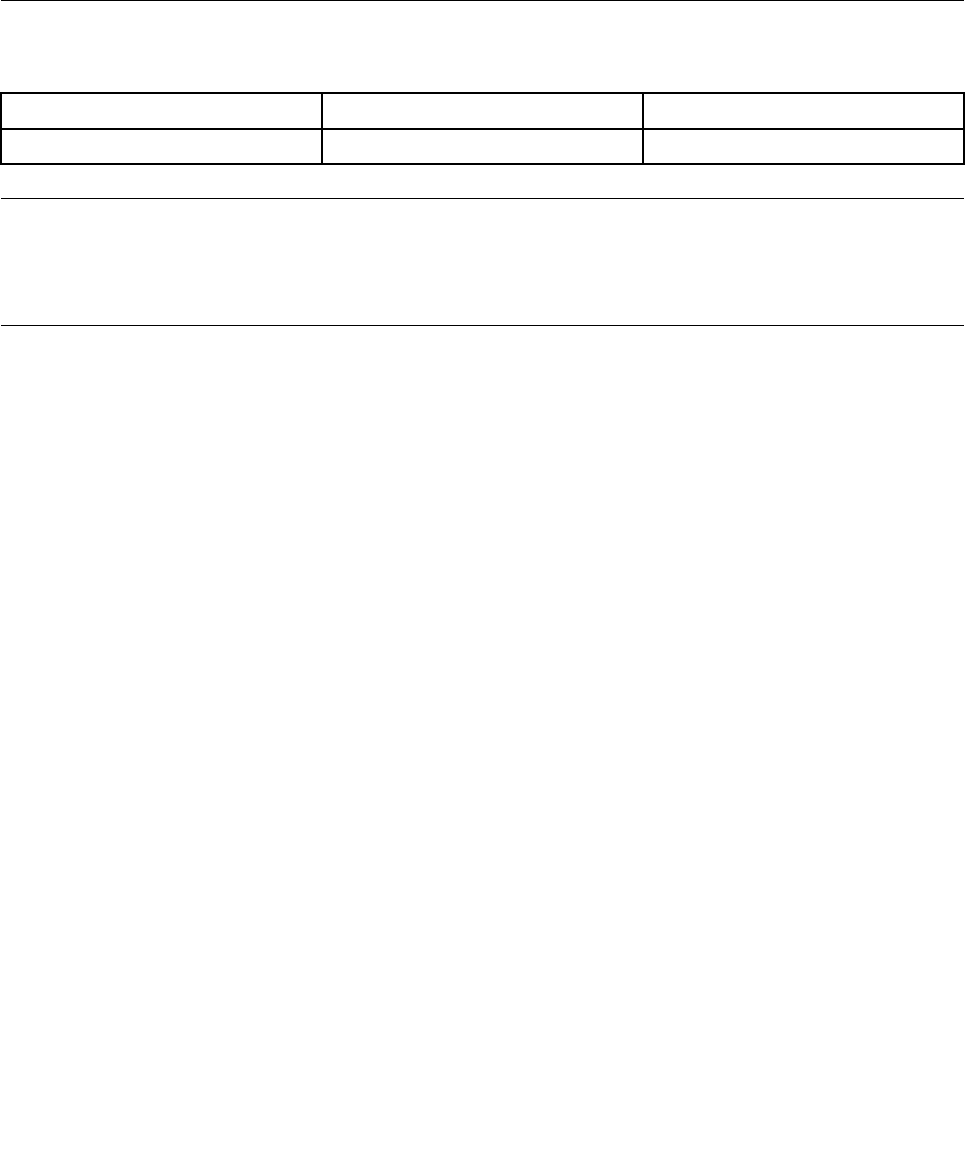
ワ ワ
ワイ イ
イヤ ヤ
ヤレ レ
レス ス
ス規 規
規制 制
制に に
に関 関
関す す
する る
る通 通
通知 知
知の の
の検 検
検索 索
索
ワイヤレス規制に関する通知について詳しくは、コンピューターに付属の「
ThinkPad の 内 蔵 無 線 ア ダ プ
タ ー を 日 本 国 内 で ご 使 用 に な る 際 の 注 意
」を参照してください。
コンピューターに「
ThinkPad の 内 蔵 無 線 ア ダ プ タ ー を 日 本 国 内 で ご 使 用 に な る 際 の 注 意
」が付属していな
い場合、次のWebサイトを参照してください。
http://www.lenovo.com/UserManuals
認 認
認証 証
証に に
に関 関
関す す
する る
る情 情
情報 報
報
次の表には、製品名、コンプライアンスIDおよびマシン・タイプに関する情報が記載されています。
製 製
製品 品
品名 名
名コ コ
コン ン
ンプ プ
プラ ラ
ライ イ
イア ア
アン ン
ンス ス
スID ID
IDマ マ
マシ シ
シン ン
ン・ ・
・タ タ
タイ イ
イプ プ
プ
ThinkPad13TP00081A20GJ、20GK、および20GU
米 米
米国 国
国輸 輸
輸出 出
出管 管
管理 理
理規 規
規制 制
制に に
に関 関
関す す
する る
る注 注
注意 意
意事 事
事項 項
項
本製品は米国輸出管理規制(EAR)の対象であり、その輸出種別管理番号(ECCN)は5A992.cです。本製
品は、EARE1国別リストの禁輸国を除く国に再輸出できます。
電 電
電磁 磁
磁波 波
波放 放
放出 出
出の の
の注 注
注記 記
記
連 連
連邦 邦
邦通 通
通信 信
信委 委
委員 員
員会 会
会- -
-適 適
適合 合
合宣 宣
宣言 言
言
以下の情報は、ThinkPad13ノートブック・コンピューターのマシン・タイプ番号20GJ、20GK、およ
び20GUに関係しています。
ThisequipmenthasbeentestedandfoundtocomplywiththelimitsforaClassBdigitaldevice,pursuanttoPart15of
theFCCRules.Theselimitsaredesignedtoprovidereasonableprotectionagainstharmfulinterferenceinaresidential
installation.Thisequipmentgenerates,uses,andcanradiateradiofrequencyenergyand,ifnotinstalledandusedin
accordancewiththeinstructions,maycauseharmfulinterferencetoradiocommunications.However,thereisno
guaranteethatinterferencewillnotoccurinaparticularinstallation.Ifthisequipmentdoescauseharmfulinterferenceto
radioortelevisionreception,whichcanbedeterminedbyturningtheequipmentoffandon,theuserisencouraged
totrytocorrecttheinterferencebyoneormoreofthefollowingmeasures:
•Reorientorrelocatethereceivingantenna.
•Increasetheseparationbetweentheequipmentandreceiver.
•Connecttheequipmentintoanoutletonacircuitdifferentfromthattowhichthereceiverisconnected.
•Consultanauthorizeddealerorservicerepresentativeforhelp.
Lenovoisnotresponsibleforanyradioortelevisioninterferencecausedbyusingotherthanspecifiedorrecommended
cablesandconnectorsorbyunauthorizedchangesormodificationstothisequipment.Unauthorizedchangesor
modificationscouldvoidtheuser'sauthoritytooperatetheequipment.
ThisdevicecomplieswithPart15oftheFCCRules.Operationissubjecttothefollowingtwoconditions:(1)thisdevice
maynotcauseharmfulinterference,and(2)thisdevicemustacceptanyinterferencereceived,includinginterferencethat
maycauseundesiredoperation.
ResponsibleParty:
Lenovo(UnitedStates)Incorporated
1009ThinkPlace-BuildingOne
Morrisville,NC27560
PhoneNumber:919-294-5900
132ThinkPad13ユーザー・ガイド

カ カ
カナ ナ
ナダ ダ
ダ工 工
工業 業
業規 規
規格 格
格ク ク
クラ ラ
ラス ス
スB B
B排 排
排出 出
出量 量
量適 適
適合 合
合性 性
性宣 宣
宣言 言
言
CANICES-3(B)/NMB-3(B)
適 適
適合 合
合証 証
証明 明
明書 書
書( (
(欧 欧
欧州 州
州連 連
連合 合
合) )
)
EUContact:Lenovo,Einsteinova21,85101Bratislava,Slovakia
Models Models
Modelswithout without
withouta a
aradio radio
radiodevice: device:
device:ThisproductisinconformitywiththeprotectionrequirementsofEUCouncilEMC
Directive2014/30/EUontheapproximationofthelawsoftheMemberStatesrelatingtoelectromagneticcompatibility.
Models Models
Modelswith with
witha a
aradio radio
radiodevice: device:
device:Thisproductisinconformitywithalltherequirementsandessentialnormsthatapplyto
EUCouncilR&TTEDirective1999/5/EC(untilJune12,2017)andCouncilRadioEquipmentDirective2014/53/EU
(fromJune13,2017)ontheapproximationofthelawsoftheMemberStatesrelatingtoradioequipment.Thefulltext
ofthesystemEUdeclarationofconformityandtheEUwirelessmoduledeclarationsareavailableatthefollowing
Internetaddresses:
•Fornotebookcomputers:http://www.lenovo.com/social_responsibility/us/en/eu_doc_notebooks/
•Fortablets:http://www.lenovo.com/social_responsibility/us/en/eu_doc_tablets/
Lenovocannotacceptresponsibilityforanyfailuretosatisfytheprotectionrequirementsresultingfroma
non-recommendedmodificationoftheproduct,includingtheinstallationofoptioncardsfromothermanufacturers.This
producthasbeentestedandfoundtocomplywiththelimitsforClassBequipmentaccordingtoEuropeanStandards
harmonizedintheDirectivesincompliance.ThelimitsforClassBequipmentwerederivedfortypicalresidential
environmentstoprovidereasonableprotectionagainstinterferencewithlicensedcommunicationdevices.
ド ド
ドイ イ
イツ ツ
ツク ク
クラ ラ
ラス ス
スB B
B適 適
適合 合
合宣 宣
宣言 言
言
Deutschspr Deutschspr
Deutschsprachiger achiger
achigerEU EU
EUHinweis: Hinweis:
Hinweis:
Hinweis Hinweis
Hinweisfür für
fürGer Ger
Gerät ät
äte e
eder der
derKlasse Klasse
KlasseB B
BEU-Richtlinie EU-Richtlinie
EU-Richtliniezur zur
zurElektr Elektr
Elektromagnetischen omagnetischen
omagnetischenV V
Ver er
ertr tr
träglichk äglichk
äglichkeit eit
eit
DiesesProduktentsprichtdenSchutzanforderungenderEU-Richtlinie2014/30/EUzurAngleichungder
RechtsvorschriftenüberdieelektromagnetischeVerträglichkeitindenEU-MitgliedsstaatenundhältdieGrenzwerte
derKlasseBderNormgemäßRichtlinie.
Umdiesessicherzustellen,sinddieGerätewieindenHandbüchernbeschriebenzuinstallierenundzu
betreiben.DesWeiterendürfenauchnurvonderLenovoempfohleneKabelangeschlossenwerden.
LenovoübernimmtkeineVerantwortungfürdieEinhaltungderSchutzanforderungen,wenndasProdukt
ohneZustimmungderLenovoverändertbzw.wennErweiterungskomponentenvonFremdherstellernohne
EmpfehlungderLenovogesteckt/eingebautwerden.
Deutschland: Deutschland:
Deutschland:
Einhaltung Einhaltung
Einhaltungdes des
desGesetz Gesetz
Gesetzes es
esüber über
überdie die
dieelektr elektr
elektromagnetische omagnetische
omagnetischeV V
Ver er
ertr tr
träglichk äglichk
äglichkeit eit
eitvon von
vonBetriebsmitt Betriebsmitt
Betriebsmitteln eln
eln
付録A.規制情報133
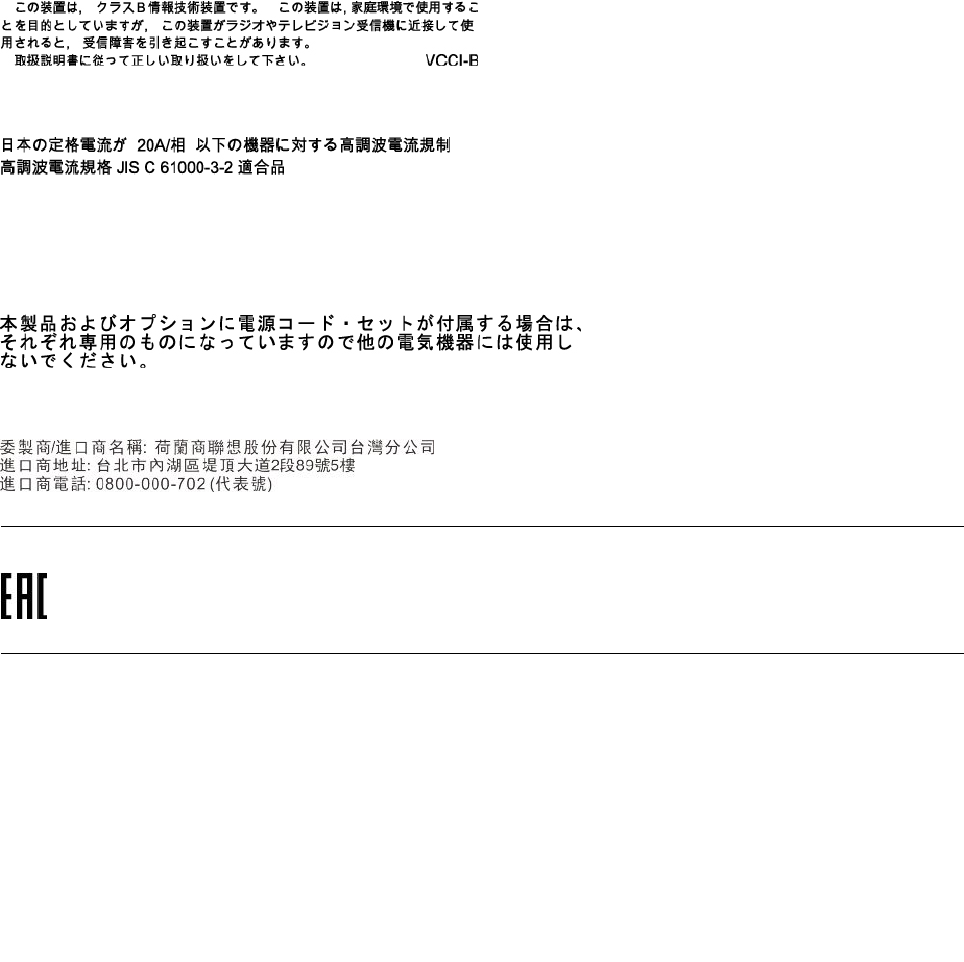
DiesesProduktentsprichtdem„GesetzüberdieelektromagnetischeVerträglichkeitvonBetriebsmitteln“EMVG(früher
„GesetzüberdieelektromagnetischeVerträglichkeitvonGeräten“).DiesistdieUmsetzungderEMVEU-Richtlinie
2014/30/EUinderBundesrepublikDeutschland.
Z Z
Zulassungsbescheinigung ulassungsbescheinigung
ulassungsbescheinigunglaut laut
lautdem dem
demDeutschen Deutschen
DeutschenGesetz Gesetz
Gesetzüber über
überdie die
dieelektr elektr
elektromagnetische omagnetische
omagnetischeV V
Ver er
ertr tr
träglichk äglichk
äglichkeit eit
eitvon von
von
Betriebsmitt Betriebsmitt
Betriebsmitteln, eln,
eln,EMVG EMVG
EMVGvom vom
vom20. 20.
20.Juli Juli
Juli2007 2007
2007(früher (früher
(früherGesetz Gesetz
Gesetzüber über
überdie die
dieelektr elektr
elektromagnetische omagnetische
omagnetischeV V
Ver er
ertr tr
träglichk äglichk
äglichkeit eit
eit
von von
vonGer Ger
Gerät ät
äten), en),
en),bzw bzw
bzw. .
.der der
derEMV EMV
EMVEU EU
EURichtlinie Richtlinie
Richtlinie2014/30/EU 2014/30/EU
2014/30/EU, ,
,für für
fürGer Ger
Gerät ät
äte e
eder der
derKlasse Klasse
KlasseB. B.
B.
DiesesGerätistberechtigt,inÜbereinstimmungmitdemDeutschenEMVGdasEG-Konformitätszeichen
-CE-zuführen.VerantwortlichfürdieKonformitätserklärungnachParagraf5desEMVGistdieLenovo
(Deutschland)GmbH,Meitnerstr.9,D-70563Stuttgart.
InformationeninHinsichtEMVGParagraf4Abs.(1)4:
Das Das
DasGer Ger
Gerät ät
äter er
erfüllt füllt
fülltdie die
dieSchutzanfor Schutzanfor
Schutzanforderungen derungen
derungennach nach
nachEN EN
EN55024 55024
55024und und
undEN EN
EN55032 55032
55032Klasse Klasse
KlasseB. B.
B.
日 日
日本 本
本: :
:VCCI VCCI
VCCIク ク
クラ ラ
ラス ス
スB B
B適 適
適合 合
合宣 宣
宣言 言
言
定 定
定格 格
格電 電
電流 流
流が が
が単 単
単相 相
相20 20
20A A
A以 以
以下 下
下の の
の主 主
主電 電
電源 源
源に に
に接 接
接続 続
続す す
する る
る製 製
製品 品
品に に
に関 関
関す す
する る
る日 日
日本 本
本の の
の適 適
適合 合
合宣 宣
宣言 言
言
日 日
日本 本
本国 国
国内 内
内の の
のお お
お客 客
客様 様
様へ へ
への の
のAC AC
AC電 電
電源 源
源コ コ
コー ー
ード ド
ドに に
に関 関
関す す
する る
るご ご
ご注 注
注意 意
意
Theacpowercordshippedwithyourproductcanbeusedonlyforthisspecificproduct.Donotusetheacpowercord
forotherdevices.
Lenovo Lenovo
Lenovo製 製
製品 品
品サ サ
サー ー
ービ ビ
ビス ス
ス情 情
情報 報
報( (
(台 台
台湾 湾
湾向 向
向け け
け) )
)
ユ ユ
ユー ー
ーラ ラ
ラシ シ
シア ア
アの の
の認 認
認証 証
証マ マ
マー ー
ーク ク
ク
ブ ブ
ブラ ラ
ラジ ジ
ジル ル
ルの の
のオ オ
オー ー
ーデ デ
ディ ィ
ィオ オ
オに に
に関 関
関す す
する る
る通 通
通知 知
知
Ouvirsonscommaisde85decibéisporlongosperíodospodeprovocardanosaosistemaauditivo.
134ThinkPad13ユーザー・ガイド
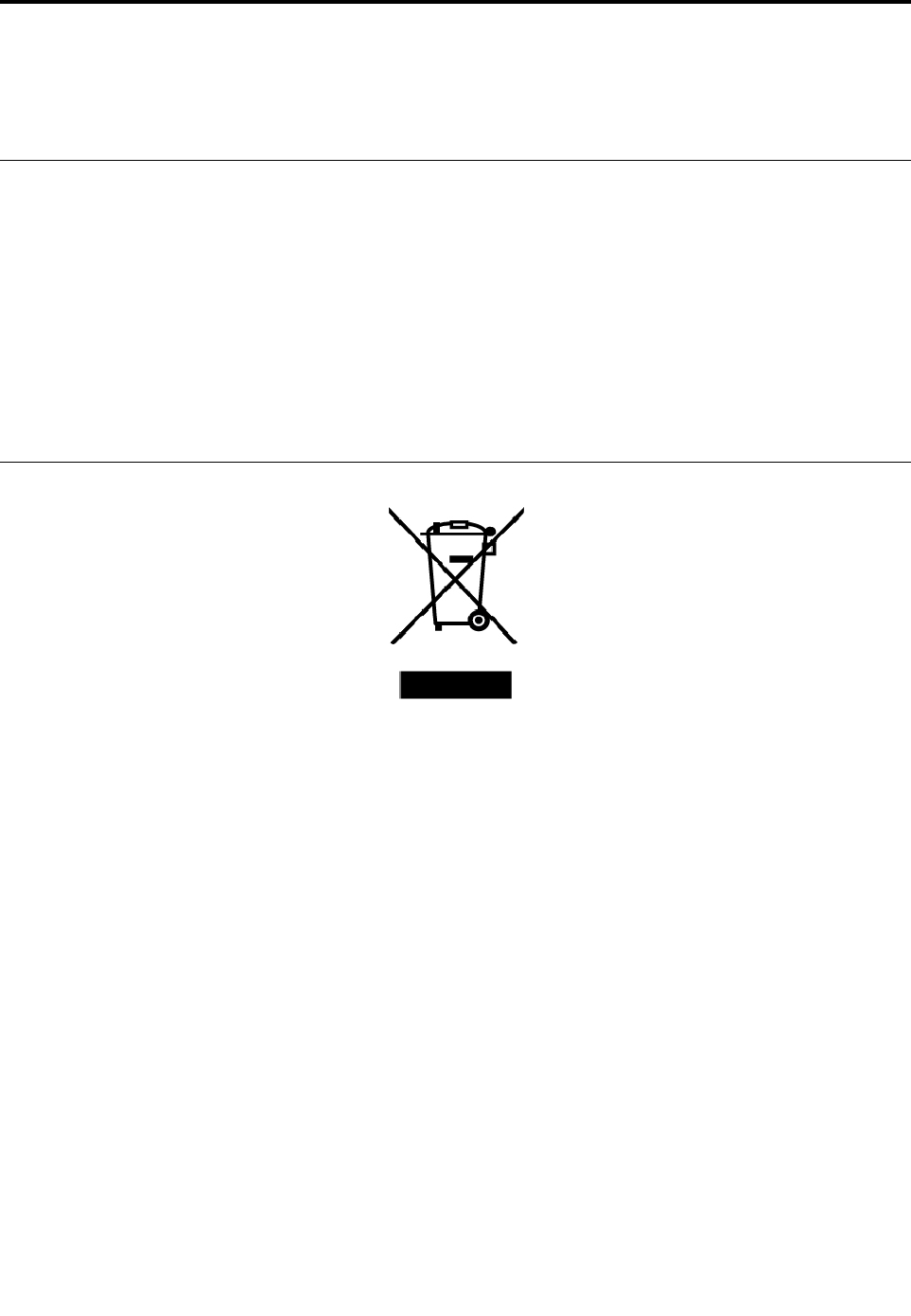
付 付
付録 録
録B B
BWEEE WEEE
WEEEお お
およ よ
よび び
びリ リ
リサ サ
サイ イ
イク ク
クル ル
ルに に
につ つ
つい い
いて て
て
この章では、Lenovo製品に関する環境情報を提供します。
リ リ
リサ サ
サイ イ
イク ク
クル ル
ルに に
に関 関
関す す
する る
る一 一
一般 般
般情 情
情報 報
報
Lenovoは、情報技術(IT)機器の所有者に、機器が不要になったときに責任をもってリサイクルすることを
お勧めしています。また、Lenovoでは、機器の所有者によるIT製品のリサイクルを支援するため、
さまざまなプログラムとサービスを提供しています。Lenovo製品のリサイクルについて詳しくは、次
のWebサイトを参照してください。
http://www.lenovo.com/recycling
Lenovo製品における環境に関する最新情報は、次のWebサイトで入手できます。
http://www.lenovo.com/ecodeclaration
重 重
重要 要
要な な
なWEEE WEEE
WEEE情 情
情報 報
報
Lenovo製品のWEEEマークはWEEE(廃電気電子機器)およびe-Waste(電気電子機器廃棄物)規制国に適用
されます(例えば、欧州WEEE指令、インドのE-Waste管理規則)。機器には、廃電気電子機器(WEEE)に
関する現地国の規制に従ってラベルが貼付されています。これらの規制は、各地域内で適用される中古機
器の回収とリサイクルの骨子を定めています。このラベルはさまざまな製品に貼付され、使用済みの製品
を廃棄するのではなく、所定の共同システムに回収して再生する必要があることを示しています。
マークが付いている電気/電子機器(EEE)の使用者は、使用済みの電気・電子機器を地方自治体の無分別ゴ
ミとして廃棄してはならず、機器に含まれる有害物質が環境や人体へ与える悪影響を最小限に抑えるため
にお客様が利用可能な廃電気・電子機器の回収、リサイクル、あるいは再生のための回収方法を利用しな
ければなりません。Lenovoの電気電子機器(EEE)には、使用済みの際に有害廃棄物に該当する部品およ
びコンポーネントが含まれる場合があります。
EEEおよび廃電気電子機器(WEEE)は、購入店または使用済みEEEまたはWEEEと同等の性質および機
能を持つ電気電子機器を販売する販売店に無料で送付できます。
WEEEの詳細については、下記のURLにアクセスしてください。
http://www.lenovo.com/recycling
ハ ハ
ハン ン
ンガ ガ
ガリ リ
リー ー
ーの の
のWEEE WEEE
WEEE情 情
情報 報
報
生産者であるLenovoは、ハンガリーの法令No.197/2014(VIII.1.)第12節(1)-(5)款に基づくLenovoの義務
の履行に関連して発生する費用を負担します。
©CopyrightLenovo2016,2017135
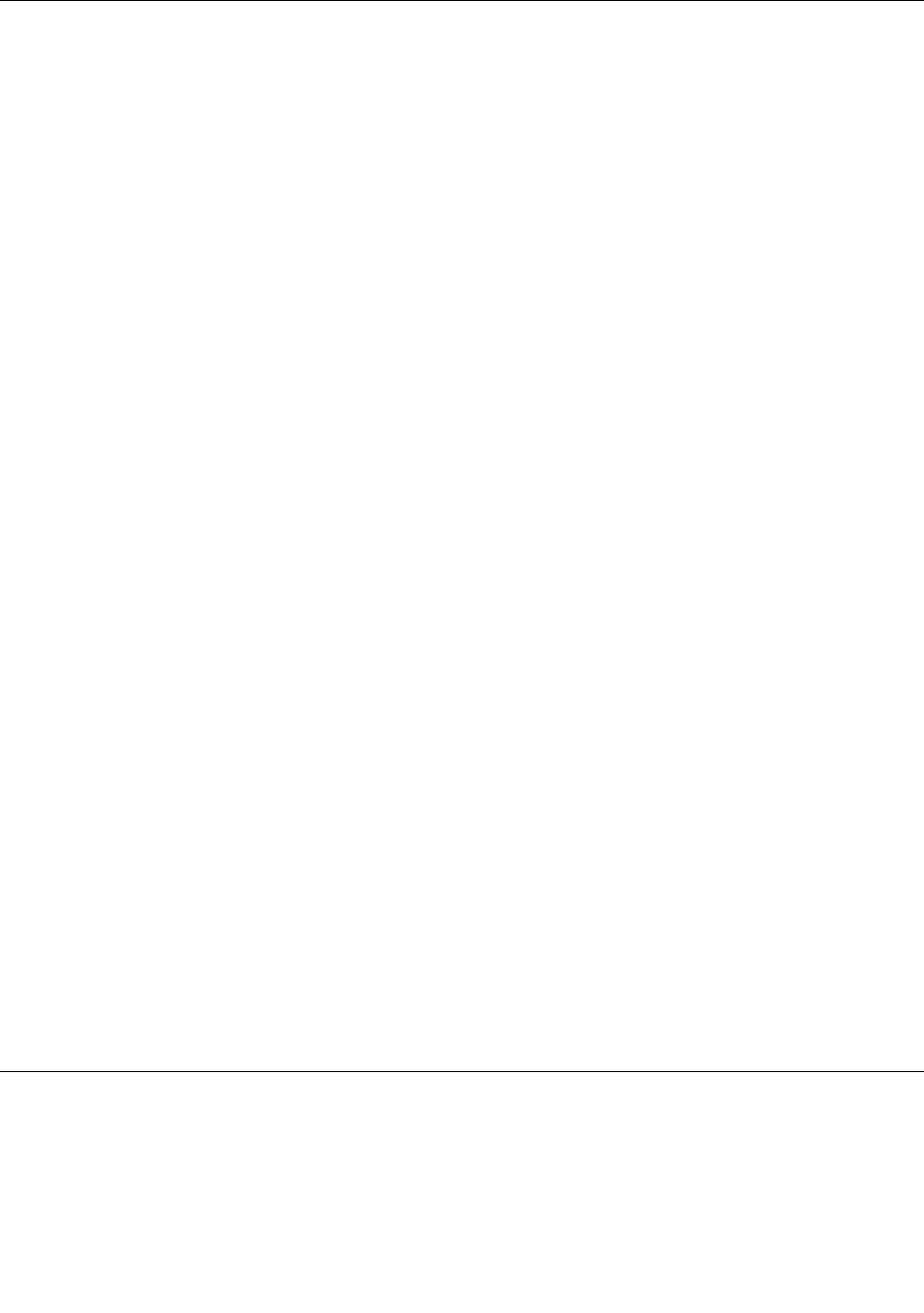
環 環
環境 境
境配 配
配慮 慮
慮に に
に関 関
関し し
して て
て
本 本
本機 機
機器 器
器ま ま
また た
たは は
はモ モ
モニ ニ
ニタ タ
ター ー
ーの の
の回 回
回収 収
収リ リ
リサ サ
サイ イ
イク ク
クル ル
ルに に
につ つ
つい い
いて て
て
企業のお客様が、本機器が使用済みとなり廃棄される場合は、資源有効利用促進法の規定により、産業廃
棄物として、地域を管轄する県知事あるいは、政令市長の許可を持った産業廃棄物処理業者に適正処理を
委託する必要があります。廃棄物処理法の規定により、産業廃棄物として、地域を管轄する県知事あるい
は、政令市長の許可を持った産業廃棄物処理業者に適正処理を委託する必要があります。また、弊社では
資源有効利用促進法に基づき使用済みパソコンの回収および再利用・再資源化を行う「PC回収リサイク
ル・サービス」を提供しています。詳細については、LenovoWebサイト。
http://www.lenovo.com/recycling/japan
また、同法により、家庭で使用済みとなったパソコンのメーカー等による回収再資源化が2003年10月1日
よりスタートしました。このサービスは、2003年10月1日以降に販売された家庭で使用済みになったコン
ピューターの場合、無料で提供されます。詳細については、以下のWebサイトにアクセスしてください。
http://www.lenovo.com/recycling/japan
重 重
重金 金
金属 属
属を を
を含 含
含む む
む内 内
内部 部
部部 部
部品 品
品の の
の廃 廃
廃棄 棄
棄処 処
処理 理
理に に
につ つ
つい い
いて て
て
本機器のプリント基板等には微量の重金属(鉛など)が使用されています。使用後は適切な処理を行うた
め、上記「本機器またはモニターの回収リサイクルについて」に従って廃棄してください。
リ リ
リチ チ
チウ ウ
ウム ム
ム電 電
電池 池
池交 交
交換 換
換後 後
後の の
の廃 廃
廃棄 棄
棄処 処
処理 理
理に に
につ つ
つい い
いて て
て
コンピューターの電源が切られているか、主電源から切り離されているときでも、コンピューター・
クロックに電力を供給するために、本機器にはボタン型のリチウム電池がコンピューターの内部に取
り付けられています。この電池を交換する必要がある場合は、お買い上げいただいた販売店または
Lenovoに問い合わせてサービスを受けてください。古い電池を廃棄する必要がある場合は、ビニール
テープなどで絶縁処理をして、お買い上げいただいた販売店もしくは産業廃棄物処理業者に問い合わせ
て、処理をご依頼ください。
リチウム電池を処分する際は、現地の条例および規則に従ってください。
Lenovo Lenovo
Lenovoノ ノ
ノー ー
ート ト
トブ ブ
ブッ ッ
ック ク
ク・ ・
・コ コ
コン ン
ンピ ピ
ピュ ュ
ュー ー
ータ タ
ター ー
ーの の
の使 使
使用 用
用さ さ
され れ
れな な
なく く
くな な
なっ っ
った た
たバ バ
バッ ッ
ッテ テ
テリ リ
リー ー
ーの の
の廃 廃
廃棄 棄
棄処 処
処理 理
理に に
につ つ
つい い
いて て
て
本機器には、充電可能なバッテリーが取り付けられています。交換された古いバッテリーは、適切な処
理を行うため、営業員、サービス員、特約店にお問い合わせいただくか、また、以下のWebサイ
トもご参照ください。
https://www.lenovo.com/jp/ja/environment/recycle/battery/
また一般家庭などから、一般廃棄物として自治体に廃棄を依頼するときは、地方自治体の条例・規則に
従って廃棄してください。また、以下のWebサイトもご参照ください。
https://www.lenovo.com/jp/ja/environment/recycle/battery/
リ リ
リサ サ
サイ イ
イク ク
クル ル
ル情 情
情報 報
報( (
(ブ ブ
ブラ ラ
ラジ ジ
ジル ル
ル) )
)
DeclaraçõesdeReciclagemnoBrasil
Descar Descar
Descart t
te e
ede de
deum um
umP P
Pr r
rodut odut
oduto o
oL L
Lenovo enovo
enovoF F
For or
ora a
ade de
deUso Uso
Uso
136ThinkPad13ユーザー・ガイド

Equipamentoselétricoseeletrônicosnãodevemserdescartadosemlixocomum,masenviadosàpontosde
coleta,autorizadospelofabricantedoprodutoparaquesejamencaminhadoseprocessadosporempresas
especializadasnomanuseioderesíduosindustriais,devidamentecertificadaspelosorgãosambientais,de
acordocomalegislaçãolocal.
ALenovopossuiumcanalespecíficoparaauxiliá-lonodescartedessesprodutos.Casovocêpossua
umprodutoLenovoemsituaçãodedescarte,ligueparaonossoSACouencaminheume-mailpara:
reciclar@lenovo.com,informandoomodelo,númerodesérieecidade,afimdeenviarmosasinstruções
paraocorretodescartedoseuprodutoLenovo.
バ バ
バッ ッ
ッテ テ
テリ リ
リー ー
ー・ ・
・リ リ
リサ サ
サイ イ
イク ク
クル ル
ル情 情
情報 報
報( (
(欧 欧
欧州 州
州連 連
連合 合
合) )
)
Notice: Notice:
Notice:ThismarkappliesonlytocountrieswithintheEuropeanUnion(EU).
BatteriesorpackagingforbatteriesarelabeledinaccordancewithEuropeanDirective2006/66/ECconcerningbatteries
andaccumulatorsandwastebatteriesandaccumulators.TheDirectivedeterminestheframeworkforthereturnand
recyclingofusedbatteriesandaccumulatorsasapplicablethroughouttheEuropeanUnion.Thislabelisapplied
tovariousbatteriestoindicatethatthebatteryisnottobethrownaway,butratherreclaimeduponendoflifeper
thisDirective.
InaccordancewiththeEuropeanDirective2006/66/EC,batteriesandaccumulatorsarelabeledtoindicatethattheyare
tobecollectedseparatelyandrecycledatendoflife.Thelabelonthebatterymayalsoincludeachemicalsymbolforthe
metalconcernedinthebattery(Pbforlead,Hgformercury,andCdforcadmium).Usersofbatteriesandaccumulators
mustnotdisposeofbatteriesandaccumulatorsasunsortedmunicipalwaste,butusethecollectionframeworkavailable
tocustomersforthereturn,recycling,andtreatmentofbatteriesandaccumulators.Customerparticipationisimportant
tominimizeanypotentialeffectsofbatteriesandaccumulatorsontheenvironmentandhumanhealthduetothepotential
presenceofhazardoussubstances.
Beforeplacingelectricalandelectronicequipment(EEE)inthewastecollectionstreamorinwastecollectionfacilities,
theenduserofequipmentcontainingbatteriesand/oraccumulatorsmustremovethosebatteriesandaccumulatorsfor
separatecollection.
Disposing Disposing
Disposingof of
oflithium lithium
lithiumbatteries batteries
batteriesand and
andbattery battery
batterypacks packs
packsfrom from
fromLenovo Lenovo
Lenovoproducts products
products
Acoin-celltypelithiumbatterymightbeinstalledinsideyourLenovoproduct.Youcanfinddetailsaboutthebattery
intheproductdocumentation.Ifthebatteryneedstobereplaced,contactyourplaceofpurchaseorcontactLenovo
forservice.Ifyouneedtodisposeofalithiumbattery,insulateitwithvinyltape,contactyourplaceofpurchaseora
waste-disposaloperator,andfollowtheirinstructions.
Disposing Disposing
Disposingof of
ofbattery battery
batterypacks packs
packsfrom from
fromLenovo Lenovo
Lenovoproducts products
products
YourLenovodevicemightcontainalithium-ionbatterypackoranickelmetalhydridebatterypack.Youcanfinddetails
onthebatterypackintheproductdocumentation.Ifyouneedtodisposeofabatterypack,insulateitwithvinyltape,
contactLenovosales,service,oryourplaceofpurchase,orawaste-disposaloperator,andfollowtheirinstructions.You
alsocanrefertotheinstructionsprovidedintheuserguideforyourproduct.
付録B.WEEEおよびリサイクルについて137
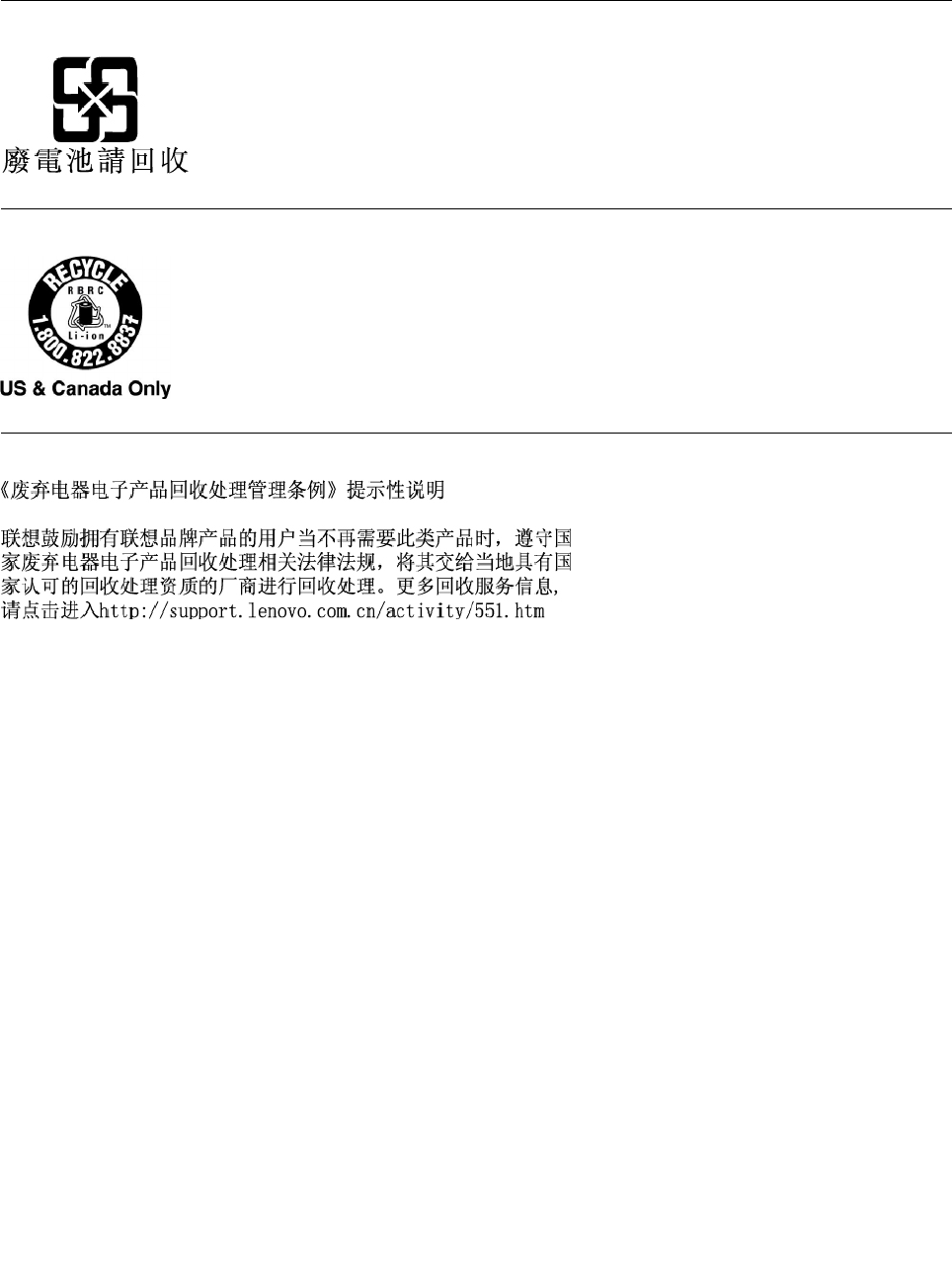
Forpropercollectionandtreatment,goto:
http://www.lenovo.com/lenovo/environment
バ バ
バッ ッ
ッテ テ
テリ リ
リー ー
ー・ ・
・リ リ
リサ サ
サイ イ
イク ク
クル ル
ル情 情
情報 報
報( (
(台 台
台湾 湾
湾) )
)
バ バ
バッ ッ
ッテ テ
テリ リ
リー ー
ー・ ・
・リ リ
リサ サ
サイ イ
イク ク
クル ル
ル情 情
情報 報
報( (
(米 米
米国 国
国お お
およ よ
よび び
びカ カ
カナ ナ
ナダ ダ
ダ) )
)
リ リ
リサ サ
サイ イ
イク ク
クル ル
ル情 情
情報 報
報( (
(中 中
中国 国
国) )
)
138ThinkPad13ユーザー・ガイド
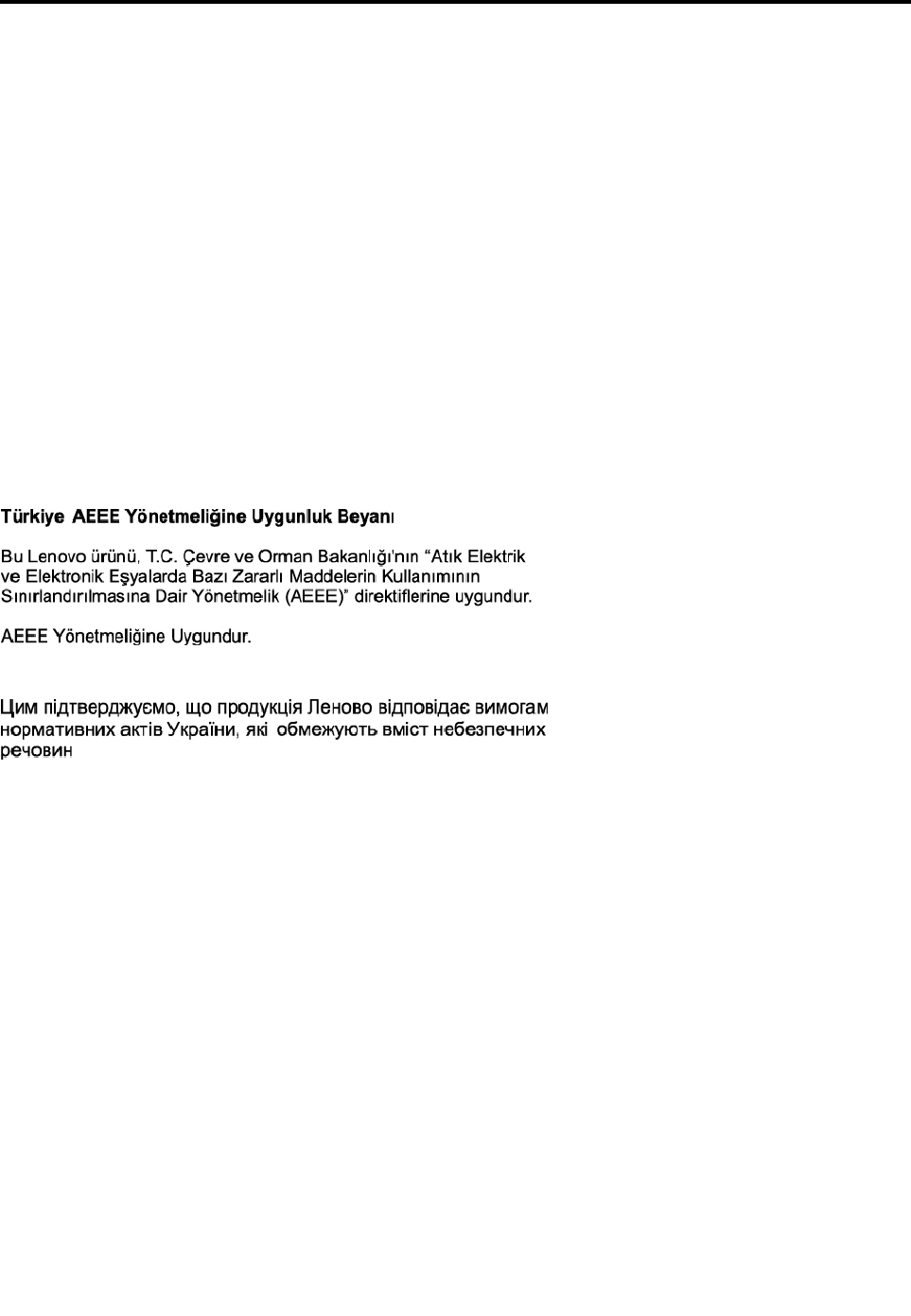
付 付
付録 録
録C C
C有 有
有害 害
害物 物
物質 質
質の の
の使 使
使用 用
用制 制
制限 限
限(RoHS)指 指
指令 令
令
Lenovo製品についての最新の環境情報は、次のWebサイトで入手できます。
http://www.lenovo.com/ecodeclaration
EU EU
EU連 連
連合 合
合RoHS RoHS
RoHS
ThisLenovoproduct,withincludedparts(cables,cords,andsoon)meetstherequirementsofDirective2011/65/EU
ontherestrictionoftheuseofcertainhazardoussubstancesinelectricalandelectronicequipment(“RoHSrecast”or
“RoHS2”).
FormoreinformationaboutLenovoworldwidecomplianceonRoHS,goto:
https://www.lenovo.com/social_responsibility/us/en/RoHS_Communication.pdf
ト ト
トル ル
ルコ コ
コRoHS RoHS
RoHS
TheLenovoproductmeetstherequirementsoftheRepublicofTurkeyDirectiveontheRestrictionoftheUseofCertain
HazardousSubstancesinWasteElectricalandElectronicEquipment(WEEE).
ウ ウ
ウク ク
クラ ラ
ライ イ
イナ ナ
ナRoHS RoHS
RoHS
イ イ
イン ン
ンド ド
ドRoHS RoHS
RoHS
RoHScompliantasperE-Waste(Management)Rules.
中 中
中国 国
国RoHS RoHS
RoHS
TheinformationinthefollowingtableisapplicableforproductsmanufacturedonorafterJanuary1,2015forsalein
thePeople’sRepublicofChina.
©CopyrightLenovo2016,2017139
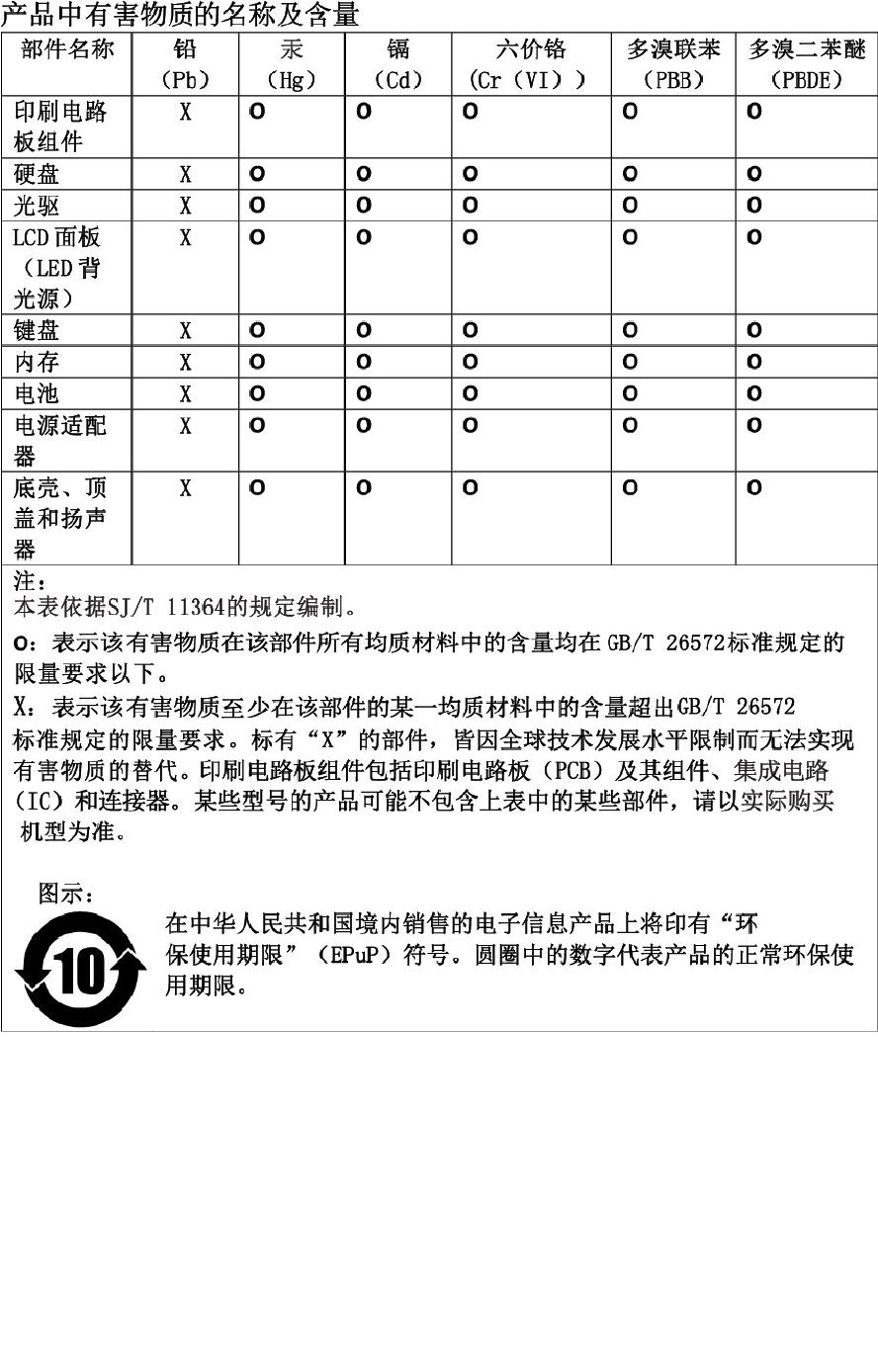
140ThinkPad13ユーザー・ガイド

142ThinkPad13ユーザー・ガイド
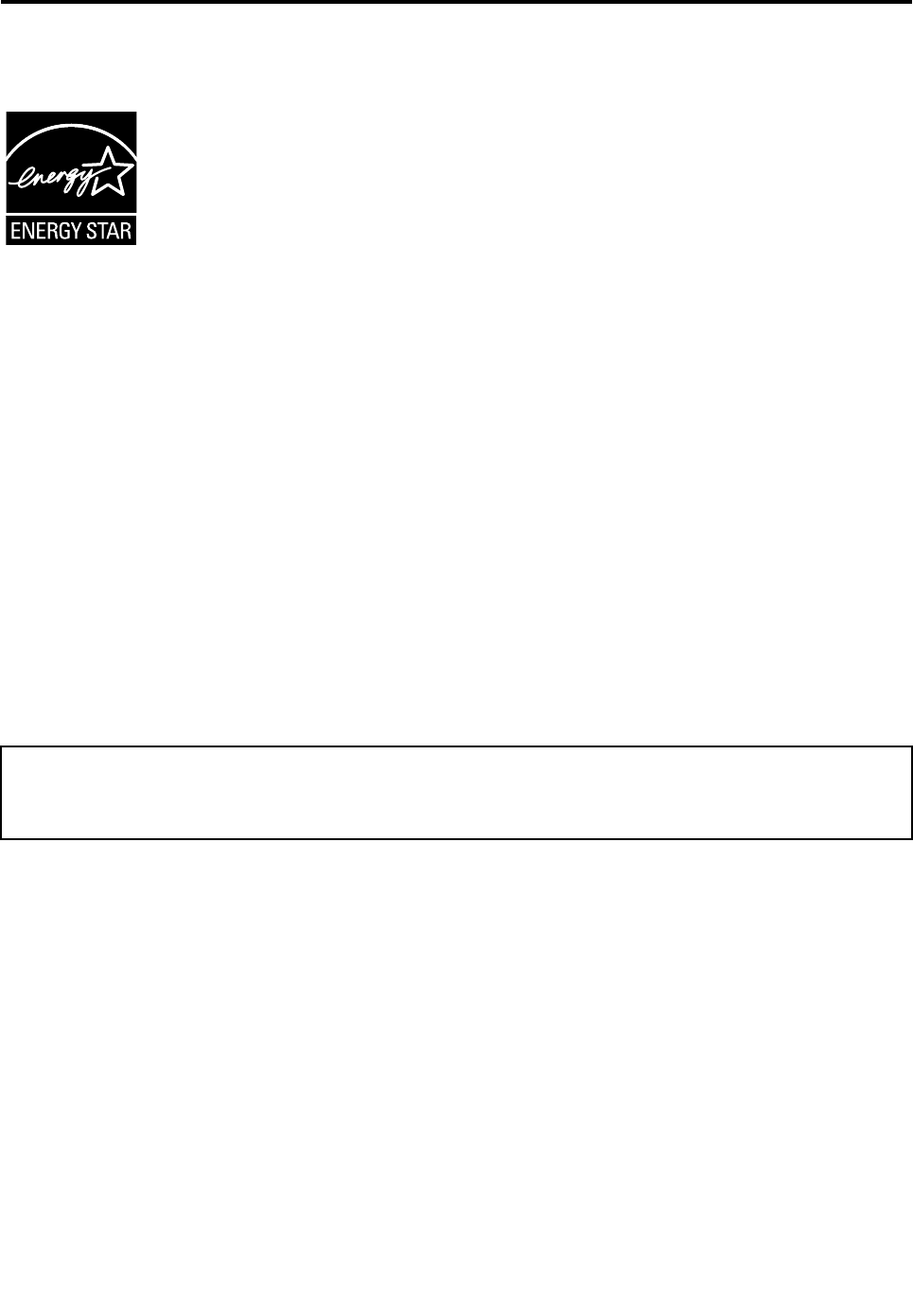
付 付
付録 録
録D D
DENERGY ENERGY
ENERGYSTAR STAR
STARモ モ
モデ デ
デル ル
ルに に
につ つ
つい い
いて て
て
ENERGYSTAR®は、米国環境保護庁および米国エネルギー省の合同プログラムであり、エネルギー効率
の高い製品および実践を通じてコストを節約し、環境を保護することを目的としています。
LenovoはENERGYSTARの仕様に準拠した製品をお客様に提供しています。ENERGYSTARのロゴがコ
ンピューターに貼り付けられているか、または電源設定インターフェースに表示される場合があります。
以下のマシン・タイプのLenovoコンピューターにENERGYSTARのロゴがついていれば、ENERGY
STARプログラム要件に従って設計およびテストされています。
20GJ、20GK、および20GU
ENERGYSTAR準拠の製品およびコンピューターの電源管理機能を利用することによって、消費電力
の削減ができます。消費電力の削減は、コスト削減の可能性、環境のクリーン化、および温室効果
ガスの削減に貢献します。
ENERGYSTARについて詳しくは、http://www.energystar.govを参照してください。
Lenovoは、エネルギーの有効利用を日常業務の重要な位置づけにされるよう、お客様にお勧めします。
そのためにLenovoでは、コンピューターがある一定の時間使用されないと以下の電源管理機能が
有効になるように設定しています。
電 電
電源 源
源プ プ
プラ ラ
ラン ン
ン: :
:デ デ
デフ フ
フォ ォ
ォル ル
ルト ト
ト
•ディスプレイ電源オフ:10分後
•コンピューターをスリープ状態にする:20分後
コンピューターをスリープ状態から復帰させるには、キーボードのFnキーを押します。設定方法の詳細
については、コンピューターのWindowsヘルプ情報を参照してください。
ご使用のLenovoコンピューターは工場出荷時にWakeonLAN機能が有効に設定されています。この設定
はコンピューターがスリープ状態になったときも有効です。コンピューターがスリープ状態になっていて
WakeonLANを使用可能にする必要がない場合、スリープ状態についてのWakeonLAN設定を使用不可に
切り替えて、消費電力を抑え、スリープ状態の時間を延長できます。
スリープ状態のWakeonLANの設定を無効にするには、次のようにします。
1.「コントロールパネル」に進み、「 「
「ハ ハ
ハー ー
ード ド
ドウ ウ
ウェ ェ
ェア ア
アと と
とサ サ
サウ ウ
ウン ン
ンド ド
ド」 」
」➙ ➙
➙「 「
「デ デ
デバ バ
バイ イ
イス ス
スマ マ
マネ ネ
ネー ー
ージ ジ
ジャ ャ
ャー ー
ー」 」
」の順
にクリックします。
2.「デバイスマネージャー」ウィンドウで、「ネ ネ
ネッ ッ
ット ト
トワ ワ
ワー ー
ーク ク
クア ア
アダ ダ
ダプ プ
プタ タ
ター ー
ー」を展開します。
3.ご使用のネットワーク・アダプター・デバイスを右クリックし、「プ プ
プロ ロ
ロパ パ
パテ テ
ティ ィ
ィ」をクリックします。
4.「電 電
電源 源
源の の
の管 管
管理 理
理」タブをクリックします。
©CopyrightLenovo2016,2017143

5.「こ こ
この の
のデ デ
デバ バ
バイ イ
イス ス
スで で
で、 、
、コ コ
コン ン
ンピ ピ
ピュ ュ
ュー ー
ータ タ
ター ー
ーの の
のス ス
スタ タ
タン ン
ンバ バ
バイ イ
イ状 状
状態 態
態を を
を解 解
解除 除
除で で
でき き
きる る
るよ よ
よう う
うに に
にす す
する る
る」チェック・ボック
スをオフにします。
6.「OK OK
OK」をクリックします。
144ThinkPad13ユーザー・ガイド
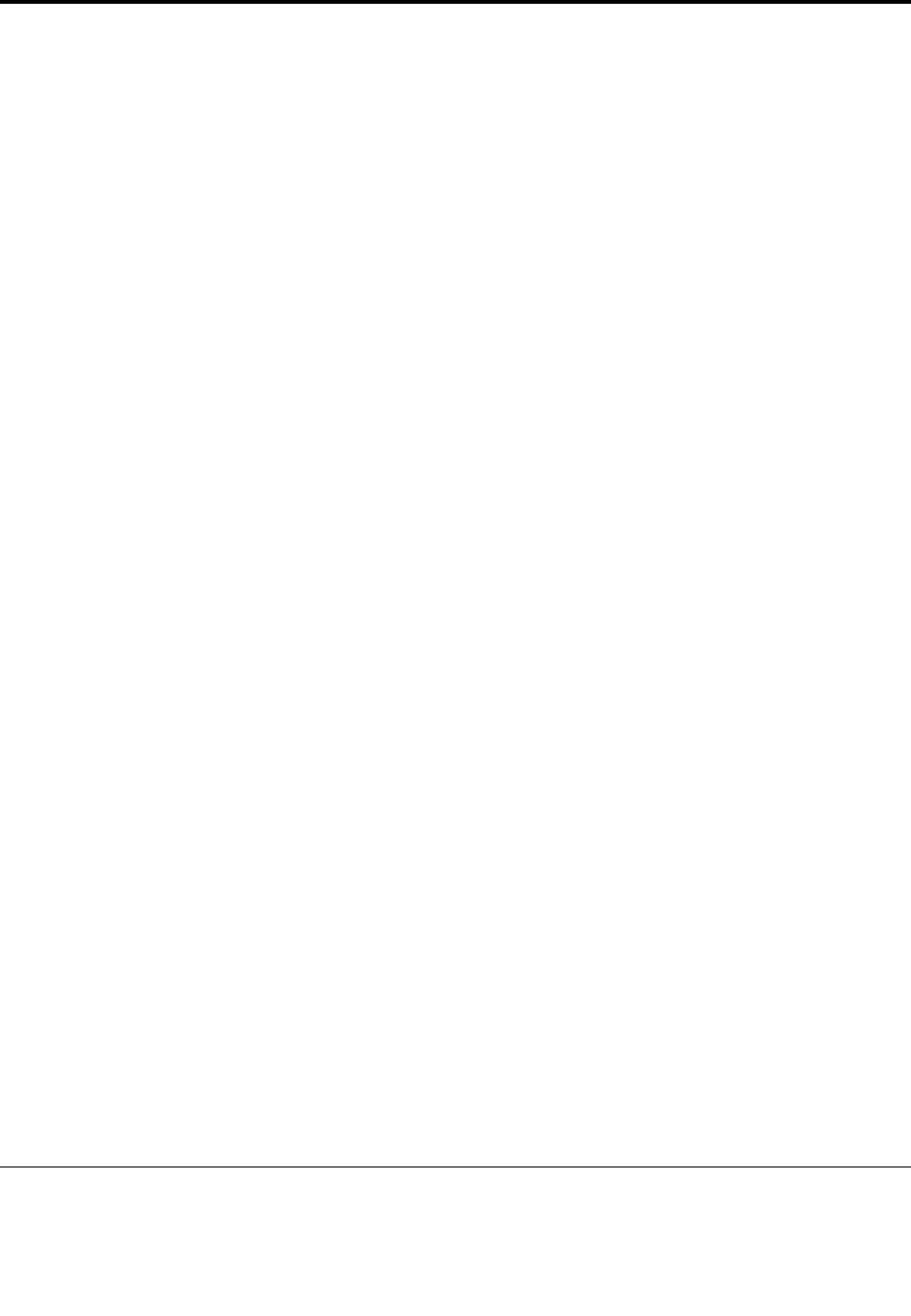
付 付
付録 録
録E E
E特 特
特記 記
記事 事
事項 項
項
本書に記載の製品、サービス、または機能が日本においては提供されていない場合があります。日本で
利用可能な製品、サービス、および機能については、レノボ・ジャパンの営業担当員にお尋ねくださ
い。本書でLenovo製品、プログラム、またはサービスに言及していても、そのLenovo製品、プログ
ラム、またはサービスのみが使用可能であることを意味するものではありません。これらに代えて、
Lenovoの知的所有権を侵害することのない、機能的に同等の製品、プログラム、またはサービスを
使用することができます。ただし、Lenovo以外の製品、プログラム、またはサービスの動作・運用に
関する評価および検証は、お客様の責任で行っていただきます。
Lenovoは、本書に記載されている内容に関して特許権(特許出願中のものを含む)を保有している場合が
あります。本書の提供は、お客様にこれらの特許権について実施権を許諾することを意味するものではあ
りません。実施権についてのお問い合わせは、書面にて下記宛先にお送りください。
Lenovo (United States), Inc.
1009 Think Place - Building One
Morrisville, NC 27560
U.S.A.
Attention: Lenovo Director of Licensing
Lenovoおよびその直接または間接の子会社は、本書を特定物として現存するままの状態で提供し、商品性
の保証、特定目的適合性の保証および法律上の瑕疵担保責任を含むすべての明示もしくは黙示の保証責任
を負わないものとします。国または地域によっては、法律の強行規定により、保証責任の制限が禁じられ
る場合、強行規定の制限を受けるものとします。
この情報には、技術的に不適切な記述や誤植を含む場合があります。本書は定期的に見直され、必要な変
更は本書の次版に組み込まれます。Lenovoは予告なしに、随時、この文書に記載されている製品また
はプログラムに対して、改良または変更を行うことがあります。
本書で説明される製品は、誤動作により人的な傷害または死亡を招く可能性のある移植またはその他の生
命維持アプリケーションで使用されることを意図していません。本書に記載される情報が、Lenovo製品仕
様または保証に影響を与える、またはこれらを変更することはありません。本書におけるいかなる記述
も、Lenovoあるいは第三者の知的所有権に基づく明示または黙示の使用許諾と補償を意味するものではあ
りません。本書に記載されるすべての情報は、特定の環境において得られたものであり、例として提示さ
れます。他の操作環境で得られた結果は、異なる可能性があります。
Lenovoは、お客様が提供するいかなる情報も、お客様に対してなんら義務も負うことのない、自ら適切
と信ずる方法で、使用もしくは配布することができるものとします。
本書においてLenovo以外のWebサイトに言及している場合がありますが、便宜のため記載しただけであ
り、決してそれらのWebサイトを推奨するものではありません。それらのWebサイトにある資料は、こ
のLenovo製品の資料の一部ではありません。それらのWebサイトは、お客様の責任でご使用ください。
この文書に含まれるいかなるパフォーマンス・データも、管理環境下で決定されたものです。そのため、
他の操作環境で得られた結果は、異なる可能性があります。一部の測定が、開発レベルのシステムで行わ
れた可能性がありますが、その測定値が、一般に利用可能なシステムのものと同じである保証はありませ
ん。さらに、一部の測定値が、推定値である可能性があります。実際の結果は、異なる可能性がありま
す。お客様は、お客様の特定の環境に適したデータを確かめる必要があります。
商 商
商標 標
標
以下は、Lenovoの米国およびその他の国における商標です。
©CopyrightLenovo2016,2017145

Lenovo
Lenovoロゴ
AccessConnections
RescueandRecovery
ThinkPadロゴ
ThinkPad
TrackPoint
UltraConnect
MiniDisplayPort(mDP)はVideoElectronicsStandardsAssociationの商標です。
HDMIおよびHDMI(ハイディフィニション・マルチメディア・インターフェース)という用語は、米国お
よびその他の国のHDMILicensingLLCの商標または登録商標です。
IntelおよびIntelSpeedStepはIntelCorporationおよびその子会社の米国およびその他の国における商標です。
Microsoft、Windows、Direct3D、Cortana、およびBitLockerは、Microsoftグループの商標です。
他の会社名、製品名およびサービス名等はそれぞれ各社の商標です。
146ThinkPad13ユーザー・ガイド